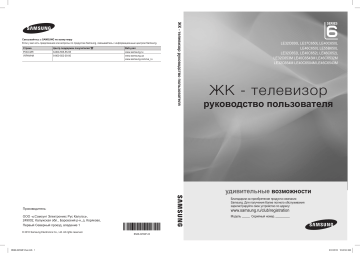Страна
Россия
Украина
Цeнтр пoддeржки пoкупaтeлeй
8-800-555-55-55
8-800-502-00-00
Веб-узел
www.samsung.ru
www.samsung.ua
www.samsung.com/ua_ru
ЖК - телевизор руководство пользователя
Связывайтесь с SAMSUNG по всему миру
Если у вас есть предложения или вопросы по продуктам Samsung, связывайтесь с информационным центром Samsung.
LE32C650L LE37C650L LE40C650L
LE46C650L LE55B650L
LE32C652L LE40C652L LE46C652L
LE32C653M LE40C6543M LE46C6532M
LE32C654M LE40C6504M LE46C6543M
ЖK - телевизор
руководство пользователя
удивительные возможности
Благодарим за приобретение продукта компании
Samsung. Для получения более полного обслуживания
зарегистрируйте свое устройство по адресу:
Производитель:
www.samsung.ru/club/registration
ООО ≪Самсунг Электроникс Рус Калуга≫,
249002, Калужская обл., Боровский р-н, д. Коряково,
Модель______ Серийный номер.__________
Первый Северный проезд, владение 1
© 2010 Samsung Electronics Co., Ltd. All rights reserved.
BN68-02558F-Rus.indb 1
BN68-02558F
BN68-02558F-00
3/31/2010 10:22:40 AM
Figures and illustrations in this User Manual are provided for reference only and may differ from actual product appearance.
Product design and specifications may be changed without notice.
Digital TV notice
Functionalities related to Digital TV (DVB) are only available in countries/areas where DVB-T (MPEG2 and MPEG4 AVC) digital terrestrial signals are
broadcasted or where you are able to access to a compatible DVB-C (MPEG2 and MPEG4 AAC) cable-TV service. Please check with your local
dealer the possibility to receive DVB-T or DVB-C signal.
2. DVB-T is the DVB European consortium standard for the broadcast transmission of digital terrestrial television and DVB-C is that for the broadcast
transmission of digital TV over cable. However, some differentiated features like EPG (Electric Programme Guide), VOD (Video On Demand) and so
on, are not included in this specification. So, they cannot be workable at this moment.
3. Although this TV set meets the latest DVB-T and DVB-C standards, as of [August, 2008], the compatibility with future DVB-T digital terrestrial and
DVB-C digital cable broadcasts cannot be guaranteed.
4. Depending on the countries/areas where this TV set is used some cable-TV providers may charge an additional fee for such a service and you may
be required to agree to terms and conditions of their business.
5. Some Digital TV functions might be unavailable in some countries or regions and DVB-C might not work correctly with some cable service providers.
6. For more information, please contact your local Samsung customer care centre.
✎✎ The reception quality of TV may be affected due to differences in broadcasting method between the countries. Please check the TV performance in
the local SAMSUNG Authorized Dealer, or the Samsung Call Centre whether it can be improved by reconfiguring TV setting or not.
1.
Still image warning
Avoid displaying still images (like jpeg picture files) or still image element (like TV programme logo, panorama or 4:3 image format, stock or news bar at
screen bottom etc.) on the screen. Constant displaying of still picture can cause ghosting of LCD screen, which will affect image quality. To reduce risk of
this effect, please follow below recommendations:
• Avoid displaying the same TV channel for long periods.
• Always try do display any image on full screen, use TV set picture format menu for best possible match.
• Reduce brightness and contrast values to minimum required to achieve desired picture quality, exceeded values may speed up the burnout process.
• Frequently use all TV features designed to reduce image retention and screen burnout, refer to proper user manual section for details.
Securing the Installation Space
Keep the required distances between the product and other objects (e.g. walls) to ensure proper ventilation.
Failing to do so may result in fire or a problem with the product due to an increase in the internal temperature of the product.
✎✎ When using a stand or wall-mount, use parts provided by Samsung Electronics only.
xx If you use parts provided by another manufacturer, it may result in a problem with the product or an injury due to the product falling.
✎✎ The appearance may differ depending on the product.
Installation with a stand.
Installation with a wall-mount.
10 cm
10 cm
10 cm
10 cm
10 cm
10 cm
10 cm
Correct Disposal of This Product (Waste Electrical & Electronic Equipment)
(Applicable in the European Union and other European countries with separate collection systems)
This marking on the product, accessories or literature indicates that the product and its electronic accessories (e.g. charger,
headset, USB cable) should not be disposed of with other household waste at the end of their working life. To prevent possible
harm to the environment or human health from uncontrolled waste disposal, please separate these items from other types of waste
and recycle them responsibly to promote the sustainable reuse of material resources. Household users should contact either the
retailer where they purchased this product, or their local government office, for details of where and how they can take these items
for environmentally safe recycling. Business users should contact their supplier and check the terms and conditions of the purchase
contract. This product and its electronic accessories should not be mixed with other commercial wastes for disposal.
Correct disposal of batteries in this product
(Applicable in the European Union and other European countries with separate battery return systems)
This marking on the battery, manual or packaging indicates that the batteries in this product should not be disposed of with other
household waste at the end of their working life. Where marked, the chemical symbols Hg, Cd or Pb indicate that the battery
contains mercury, cadmium or lead above the reference levels in EC Directive 2006/66. If batteries are not properly disposed of,
these substances can cause harm to human health or the environment. To protect natural resources and to promote material
reuse, please separate batteries from other types of waste and recycle them through your local, free battery return system.
2
English
BN68-02558F-Eng.indb 2
2010-03-31 �� 10:37:03
Contents
Getting Started
4
4
4
5
6
6
Accessories
Viewing the Control Panel
Viewing the Remote Control
Connecting to an Antenna
Plug & Play (Initial Setup)
Connections
7
8
9
Connecting to an AV Device
Connecting to an Audio Device
Changing the Input Source
Basic Features
9
10
10
12
13
16
18
20
How to Navigate Menus
Using the INFO button (Now & Next guide)
Planning Your Viewing
Channel Menu
Picture Menu
Sound Menu
Setup Menu
Support Menu
Advanced Features
22
22
23
29
36
39
42
Connecting to a PC
Network Connection
Media Play
Anynet+
[email protected]
AllShare
Other Information
44
45
46
47
47
48
51
52
Analogue Channel Teletext Feature
Installing the Wall Mount
Assembling the Cables
Anti-Theft Kensington Lock
Securing the TV to the Wall
Troubleshooting
Specifications
Index
7
9
44
Check the Symbol!
O
t
This function can be used by
pressing the TOOLS button on the
remote control.
Note
One-Touch Button
English
BN68-02558F-Eng.indb 3
3
2010-03-31 �� 10:37:04
Getting Started
Accessories
✎✎Please make sure the following items are included with your LCD TV. If any items are missing, contact your dealer.
✎✎The items’ colours and shapes may vary depending on the models.
yy Remote Control & Batteries (AAA x 2)
yy Owner’s Instructions
yy Warranty Card / Safety Guide (Not available in some locations)
yy Cleaning Cloth
yy Power Cord
(46 ~ 55 inch TVs)
yy Blanking Bracket
yy Cable tie
yy Holder-Ring (4ea)
See separate guide for installing the stand.
or
yy Stand (1EA)
yy Guide Stand (1EA)
(M4 X L12)
yy Screws (9EA)
(32 inch model only: 8EA)
Viewing the Control Panel
✎✎The product colour and shape may vary depending on the model.
Remote control sensor
Power Indicator
Speakers
P (Power)
Turns the TV on or off.
Power Indicator
SOURCEE
Blinks and turns off when the power is on and lights up in standby mode.
Toggles between all the available input sources. In the on-screen menu, use this
button as you would use the ENTERE button on the remote control.
Displays an on-screen menu, the OSD (on screen display), of your TV’s features.
Adjusts the volume. In the OSD, use the Y buttons as you would use the
◄ and ► buttons on the remote control.
Changes the channels. In the OSD, use the z buttons as you would use the
▼ and ▲ buttons on the remote control.
Aim the remote control towards this spot on the TV.
MENU
Y
z
Remote control sensor
Standby mode
Do not leave your TV in standby mode for long periods of time (when you are away on a holiday, for example). A small amount
of electric power is still consumed even when the power button is turned off. It is best to unplug the power cord.
4
English
BN68-02558F-Eng.indb 4
2010-03-31 �� 10:37:07
✎✎This is a special remote control for the visually impaired persons and has Braille points on the Power, Channel, and
Volume buttons.
Turns the TV on and off. (P. 6)
When the ON/OFF light button is set to ON and a
certain button is pressed, the remote control buttons
will be lit for a moment.
(Using the remote control with this button set to On
will reduce the battery usage time.)
Displays and selects the available video
sources. (P. 9)
01 Getting Started
Viewing the Remote Control
Press to directly access to channels.
Returns to the previous channel.
Alternately select Teletext ON, Double,
Mix or OFF.
Cuts off the sound temporarily.
Adjusts the volume.
Changes channels.
Displays the main on-screen menu.
(P. 9)
Displays channel list on the screen. (P. 13)
Displays the Content View, which includes
Guide, [email protected], Media Play, and AllShare.
Displays the EPG (Electronic Programme Guide).
(P. 10)
Quickly selects frequently used functions.
Displays information on the TV screen. (P. 10)
Selects on-screen menu items and change
menu values.
Exits the menu.
Returns to the previous menu.
Buttons in the Channel Manager, [email protected]
TV, Media Play menu, etc.
A
B
C
D
MEDIA.P: Views the Media play. (P. 29)
INTERNET: L inks to various internet services.
(P. 39)
DUAL I-II: Selects sound mode. (P. 17)
AD: A
udio Description selection. (Not available in
some locations) (P. 17)
P.SIZE: Choose the picture size. (P. 15)
SUBT.: Digital subtitle display (P. 19)
Use these buttons in the Media Play and
Anynet+ modes. (P. 29, 36)
(�: controls recording on Samsung recorders
with the Anynet+ feature)
Installing batteries (Battery size: AAA)
✎✎NOTE
xx Use the remote control within 23 feet from the TV.
xx Bright light may affect the performance of the remote
control. Avoid using nearby special fluorescent light or neon
signs.
xx The colour and shape may vary depending on the model.
English
BN68-02558F-Eng.indb 5
5
2010-03-31 �� 10:37:08
Getting Started
Connecting to an Antenna
When the TV is initially powered on, basic settings proceed automatically.
✎✎Preset: Connecting the mains and antenna.
VHF/UHF Antenna
Cable
or
R-AUDIO-L
ANT OUT
PR
PB
Y
Power Input
Plug & Play (Initial Setup)
When the TV is initially powered on, a sequence of on-screen prompts will assist in configuring basic settings. Press the
POWERP button. Plug & Play is available only when the Input source is set to TV.
✎✎To return to the previous step, press the red button.
1
2
Selecting a language
3
Selecting a country
Selecting Store Demo
or Home Use
Press the ▲ or ▼ button, then press the ENTERE button.
Select the desired OSD (On Screen Display) language.
Press the ◄ or ► button, then press the ENTERE button.
yy Select the Home Use mode. Store Demo Mode is for retail
environments.
yy Return the unit’s settings from Store Demo to Home Use
(standard): Press the volume button on the TV. When the OSD
volume is displayed, press and hold MENU for 5 sec.
Press the ▲ or ▼ button, then press the ENTERE button.
Select the appropriate country. If the desired country does not exist on the menu, select
Others.
✎✎After selecting the country in the Country menu, some models may proceed with an
additional option to setup the pin number.
✎✎
4
5
Selecting an antenna
6
7
8
Setting the Clock
Mode
Selecting a channel
When you input the PIN number, 0-0-0-0 is not available.
Press the ▲ or ▼ button, then press the ENTERE button.
Select Air or Cable.
Press the ▲ or ▼ button, then press the ENTERE button.
Select the channel source to memorise. When setting the antenna source to Cable, a step
appears allowing you to assign numerical values (channel frequencies) to the channels.
For more information, refer to Channel → Auto Store (P. 12).
✎✎
Viewing the HD
Connection Guide.
Enjoy your TV.
Press the ENTERE button at any time to interrupt the memorization process.
Set the Clock Mode automatically or manually.
✎✎
If you select the Auto, select the time zone which you live.
The connection method for the best HD screen quality is displayed.
Press the ENTERE button.
If You Want to Reset This Feature...
Select Setup - Plug & Play (Initial Setup). Enter your 4 digit PIN number. The default PIN number is “0-0-0-0.” If you want to
change the PIN number, use the Change PIN function.
6
English
BN68-02558F-Eng.indb 6
2010-03-31 �� 10:37:10
Connections
02 Connections
Connecting to an AV Device
Using an HDMI / DVI Cable: HD connection (up to 1080p)
Available devices: DVD, Blu-ray player, HD cable box, HD STB (Set-Top-Box) satellite receiver, cable box, satellite receiver (STB)
DVD
W
Y
W
R
W
R
B
G
HDMI OUT
Red White
AUDIO OUT
W
PR
R-AUDIO-L
R
✎✎HDMI IN 1(DVI), 2, 3, 4 / PC/DVI AUDIO IN
PR
R-AUDIO-L
PB
PB
PR
R-AUDIO-L
Y
PB
Y
DVI OUT
Y
xx When using an HDMI/DVI cable connection, you must use the HDMI IN 1(DVI) jack. For the DVI cable
connection, use a DVI to HDMI cable or DVI-HDMI (DVI to HDMI) adapter for video connection and the PC/DVI
AUDIO IN jacks for audio.
xx If an external device such as a DVD / Blu-ray player / cable box / STB satellite receiver supporting a HDMI
versions older than 1.3 is connected, the TV may operate abnormally (e.g. no screen display / no sound /
annoying flicker / abnormal colour).
xx If there is no sound after connecting an HDMI cable, check the HDMI version of the external device. If you
suspect the version is older than 1.3, contact the provider of the device to confirm the HDMI version and
request an upgrade.
xx It is recommended you purchase an HDMI-certified cable. Otherwise, the screen may appear blank or a
connection error may occur.
Using a Component (up to 1080p) or Audio / Video (480i only) Cable and Using a Scart Cable
Available devices: VCR, DVD, Blu-ray player, cable box, STB satellite receiver
G
B
W
Y
Y
W
R
Yellow Red White
VCR
G
B
R
R
R
AUDIO OUT
VIDEO OUT
R-AUDIO-L
PR
PB
Blu-ray player
Y
W
W
W
R
W
R
R
Y
PR
R-AUDIO-L
AUDIO OUT
R-AUDIO-L
R-AUDIO-L
W
R
B
W
Y
W
W
Red
PB
COMPONENT OUT
PR
PR PB
R
G
R
PB Y
Y
B
G
Blue Green
DVD
EXT
Y
✎✎In Ext. mode, DTV Out supports MPEG SD Video and Audio only.
✎✎To obtain the best picture quality, the Component connection is recommended over the A/V connection.
R-AUDIO-L
PR
PB
Y
English
BN68-02558F-Eng.indb 7
7
2010-03-31 �� 10:37:17
Connections
Connecting to an Audio Device
Using an Optical or Audio Cable Connection
Available devices: digital audio system, amplifier, DVD home theatre
OPTICAL
Digital Audio
System
R-AUDIO-L
PR
PB
Y
Headphone
✎✎DIGITAL AUDIO OUT (OPTICAL)
xx When a digital audio system is connected to the DIGITAL AUDIO OUT (OPTICAL) jack, decrease the volume
of both the TV and the system.
xx 5.1 CH (channel) audio is available when the TV is connected to an external device supporting 5.1 CH.
xx When the receiver (home theatre) is set to on, you can hear sound output from the TV’s optical jack. When the
TV is receiving a DTV signal, the TV will send 5.1 CH sound to the home theatre receiver. When the source is
a digital component such as a DVD / Blu-ray player / cable box / STB (Set-Top-Box) satellite receiver and is
connected to the TV via HDMI, only 2 CH audio will be heard from the home theatre receiver. If you want to
hear 5.1 CH audio, connect the digital audio out jack from your DVD / Blu-ray player / cable box / STB satellite
receiver directly to an amplifier or home theatre.
✎✎Headphones H: You can connect your headphones to the headphones output on your set. While the
headphones are connected, the sound from the built-in speakers will be disabled.
xx Sound function may be restricted when connecting headphones to the TV.
xx Headphone volume and TV volume are adjusted separately.
CONNECTIONS COMMON INTERFACE Slot
To watch paid channels, the “CI or CI+ CARD” must be inserted.
yy If you do not insert the “CI or CI+ CARD,” some channels will
display the message “Scrambled Signal”.
yy The pairing information containing a telephone number, the “CI or
CI+ CARD” ID the Host ID and other information will be displayed
in about 2~3 minutes. If an error message is displayed, please
contact your service provider.
yy When the configuration of channel information has finished, the
message “Updating Completed” is displayed, indicating the
channel list is updated.
✎✎NOTE
xx You must obtain a “CI or CI+ CARD” from a local cable service provider.
xx When removing the “CI or CI+ CARD”, carefully pull it out with your hands since dropping the “CI or CI+ CARD” may
cause damage to it.
xx Insert the “CI or CI+ CARD” in the direction marked on the card.
xx The location of the COMMON INTERFACE slot may be different depending on the model.
xx “CI or CI+ CARD” is not supported in some countries and regions; check with your authorized dealer.
xx If you have any problems, please contact a service provider.
8
English
BN68-02558F-Eng.indb 8
2010-03-31 �� 10:37:21
Edit Name
■■ VCR / DVD / Cable STB / Satellite STB / PVR STB /
AV Receiver / Game / Camcorder / PC / DVI PC / DVI
Devices / TV / IPTV / Blu-ray / HD DVD / DMA: Name
the device connected to the input jacks to make your
input source selection easier.
Source List
Use to select TV or other external input
sources such as DVD / Blu-ray players /
cable box / STB satellite receiver connected
to the TV.
✎✎ When a PC with a resolution of 1920 x 1080 @
02 Connections
Changing the Input Source
60Hz is connected to the HDMI IN 1(DVI) port,
you should set to DVI PC mode under Edit Name.
■■ TV / Ext.1 / Ext.2 / AV / Component /
PC / HDMI1/DVI / HDMI2 / HDMI3 /
HDMI4 / USB
✎✎ When connecting an HDMI/DVI cable to the HDMI
IN 1(DVI) port, you should set to DVI PC or DVI
Devices mode under Edit Name.
✎✎ In the Source List, connected
inputs will be highlighted.
✎✎ Ext.1 and Ext.2 always stay activated.
Basic Features
How to Navigate Menus
How to Operate the OSD (On Screen Display)
Before using the TV, follow the steps below to learn how to
navigate the menu and select and adjust different functions.
The access step may differ depending on the selected menu.
1
MENU m
2
3
4
5
▲/▼
1
2
4
3
A
B
C
D
1 MENU button: Displays the main on-screen menu.
2 ENTERE / Direction button: Move the cursor and
select an item. Confirm the setting.
3 RETURN button: Returns to the previous menu.
4 EXIT button: Exits the on-screen menu.
6
7
ENTERE
▲/▼
◄/►
ENTERE
EXIT e
The main menu options appears on
the screen:
Picture, Sound, Channel, Setup,
Input, Application, Support.
Select an icon with the ▲ or ▼
button.
Press ENTERE to access the submenu.
Select the desired submenu with
the ▲ or ▼ button.
Adjust the value of an item with the
◄ or ► button. The adjustment in
the OSD may differ depending on
the selected menu.
Press ENTERE to complete the
configuration.
Press EXIT.
English
BN68-02558F-Eng.indb 9
9
2010-03-31 �� 10:37:22
Basic Features
Using the INFO button (Now & Next guide)
The display identifies the current channel
and the status of certain audio-video
settings.
The Now & Next guide shows daily TV
programme information for each channel
according to the broadcasting time.
yy Scroll ◄, ► to view information for a
desired programme while watching the
current channel.
yy Scroll ▲, ▼ to view information for other channels. If you
want to move to the currently selected channel, press
the ENTERE button.
abc1
Using Scheduled View
Guide
Family Affairs
18:00 - 18:30
Drama
15
18:00 ~ 6:00
Unclassified
No Detaild Information
Scheduled View
18:30
19:15
' Information
five
five
Information E Cancel
1
4
6
Red (View Mode): View the list of programmes that
are playing now or coming up.
Yellow (+24 hours): Viewing the list of programmes to
be broadcasted after 24 hours.
3
Blue (Ch.Mode): Select the type of channels you want
to display on the Channel View window.
Guide
4
5
–– The Ch. Mode differs according to the antenna source.
(Information): Displays details of the selected
programme.
(Page): Moves to the previous / next page.
6 ENTERE button
–– When selecting the current programme, you can
watch the selected programme.
–– When selecting the future programme, you can
reserve to watch the selected programme. To cancel
the schedule, press the ENTERE button again and
select Cancel Schedules.
Using Channel View
Guide
800
800
)Family Affairs
)Dark Angel
2
Planning Your Viewing
The EPG (Electronic Programme Guide)
information is provided by broadcasters.
Using programme schedules provided
by broadcasters, you can specify
programmes you want to watch in
advance so that the channel automatically
changes to the selected programme
channel at the specified time. Programme
entries may appear blank or out of date depending on a
channel status.
Today
Today
View Mode
1
EWatch
Tanya confesses all to a stunned Babs. Conrad is anxious to hear...
800 five
18:11 Thu 6 Jan
Life On Venus Avenue
DTV Air
2:10 Tue 1 Jun
DTV Air 800 five
2:10 Tue 1 Jun
DTV Air 800 five
Home and Away
18:00 - 18:30
Drama
Dani is devastated when scott makes clear his views on marriage...
800 five
Channel View - TV
Today
27
Discovery
28
DiscoveryH&L
800
five
24
price-drop.tv
16
QVC
6
R4DTT
View Mode
1
10
18:00 - 19:00
American Chopper
Programmes resume at 06:00
Home and...
)Family Affairs
No Information
QVC Selection
No Information
+24 Hours
2
Ch. Mode
3
19:00 - 20:00
Tine Team
Fiv...
)Dark Angel
Information k Page E Watch
4
5
6
English
BN68-02558F-Eng.indb 10
2010-03-31 �� 10:37:25
¦¦ Using Favourite Channels
delete or set favourites channels and use the programme
guide for digital broadcasts. Select a channel in the
Channels, My Channels or Scheduled screen.
* My Channels
c1
c2
Channels
All
Air
TV
15
Radio
Data/Other
Analogue
3
23
33
32
5
4
27
Antena
B
Zoom
(in Channel Manager)
Shows all favourite channels.
1futech
* 24ore.tv
abc1
r
BBC World
bid-up.tv
Boonerang
Cartoon Nwk
Class News
Coming Soon
Discovery
■■ Edit My Channels t : You can set the selected
channels to desired my channels group.
✎✎The “*” symbol will be displayed and the channel will
be set as a my channel.
1. Select a channel and press the TOOLS button.
2. Add or delete a channel in the my channel groups
you want among 1, 2, 3 and 4.
xx One or more groups can be selected.
Select k Page T Tools
Channels: Shows the channel list according to
channel type.
■■
* My Channels: Shows the group of the channel.
■■
Scheduled: Shows all the currently reserved
programmes.
✎✎Using the colour buttons with the Channel Manager
3. After you have changed the settings, the channel list
for each group can be viewed in My Channels.
Channels
■■
xx Red (Antenna): Toggle among Air or Cable.
xx B Green (Zoom): Enlarges or shrinks a channel
c1
c2
All
Yellow (Select): Select desired channels and press
the Yellow button to set all the selected channels at
the same time. The c mark appears to the left of
the selected channels.
Air
1futech
* 24ore.tv
TV
15
Radio
Data/Other
Analogue
3
23
33
32
5
4
27
Antena
Select k Page T Tools
number.
xx
03 Basic Features
Channel Manager
B
Zoom
abc1
Edit My Channels
Lock
Delete BBC World
Deselectbid-up.tv
All
Select AllBoonerang
r
d
Cartoon
Nwk
Class News
Coming Soon
Discovery
xx (Page): move to next or previous page.
xx T (Tools): Displays the Channel Manager option
menu. (The Options menus may differ depending on
the situation.)
Channel Status Display Icons
Icons
A
c
*
(
)
Operations
An Analogue channel.
A channel selected.
A channel set as a Favourite.
A programme currently being broadcast.
A locked channel.
A reserved programme.
English
BN68-02558F-Eng.indb 11
11
2010-03-31 �� 10:37:29
Basic Features
Channel Menu
Manual Store
Scans for a channel manually and stores in the TV.
¦¦ Retuning channels
✎✎If a channel is locked using the Child Lock function,
Antenna (Air / Cable) t
■■ Digital Channel: When scanning has finished, channels
are updated in the channel list.
Before your television can begin memorizing the available
channels, you must specify the type of signal source that is
connected to the TV (i.e. an Air or a Cable system).
✎✎When selecting Antenna → Air: Channel, Frequency,
the PIN input window appears.
Country
The PIN input screen appears. Enter your 4 digit PIN number.
■■ Digital Channel: Change the country for digital
channels.
■■ Analogue Channel: Change the country for analogue
channels.
Auto Store
Scans for a channel automatically and stores in the TV.
✎✎Automatically allocated programme numbers may not
correspond to actual or desired programme numbers. If
a channel is locked using the Child Lock function, the
PIN input window appears.
Bandwidth.
✎✎When selecting Antenna → Cable: Frequency,
Modulation, Symbol Rate.
■■ Analogue Channel (Programme, Colour System,
Sound System, Channel, Search, Store): If there
is abnormal sound or no sound, reselect the sound
standard required.
✎✎Channel mode
xx P (programme mode): When tuning is complete,
the broadcasting stations in your area have been
assigned to position numbers from P0 to P99. You
can select a channel by entering the position number
in this mode.
xx C (aerial channel mode) / S (cable channel mode):
These two modes allow you to select a channel
by entering the assigned number for each aerial
broadcasting station or cable channel.
■■ Antenna Source (Air / Cable): Select the antenna
source to memorise.
¦¦ Editing channels
■■ Channel Source (Digital & Analogue / Digital /
Analogue): Select the channel source to memorise.
Channel Manager Option Menu
When selecting Cable → Digital & Analogue or Digital:
Provide a value to scan for cable channels.
(in Channel Manager)
1. Select a channel and press the TOOLS button.
Search Mode (Full / Network / Quick): Scans for all
channels with active broadcast stations and stores them
in the TV.
2. Edit the channel name or number using the Edit
Channel Name or Edit Channel Number menu.
✎✎ If you set Quick, you can set up Network,
Network ID, Frequency, Modulation, Symbol
Rate manually by press the button on the remote
control.
Network (Auto / Manual): Selects the Network ID
setting mode among Auto or Manual.
Network ID: When Network is Manual, you can set up
Network ID using the numeric buttons.
Frequency: Displays the frequency for the channel.
(differs in each country)
Modulation: Displays available modulation values.
Symbol Rate: Displays available symbol rates.
■■ Edit Channel Name (analogue channels only): Assign
your own channel name.
■■ Edit Channel Number (digital channels only): Edit the
number by pressing the number buttons desired.
¦¦ Other Features
Cable Search Option
(depending on the country)
Sets additional search options such as the frequency and
symbol rate for a cable network search.
■■ Freq.Start / Freq.Stop: Set the start or stop frequency
(differs in each country)
■■ Modulation: Displays available modulation values.
■■ Symbol Rate: Displays available symbol rates.
12
English
BN68-02558F-Eng.indb 12
2010-03-31 �� 10:37:29
(in Channel Manager)
Set each channel using the Channel Manager menu options
(Lock / Unlock, Timer Viewing, Sort, Delete, Select All /
Deselect All). Option menu items may differ depending on
the channel status.
1. Select a channel and press the TOOLS button.
Channel List Transfer
Imports or exports the channel map. You should connect a
USB storage to use this function.
The PIN number input screen appears. Enter your 4
digit PIN number.
✎✎
✎✎ The default PIN number of a new TV set is ‘0-0-0-0’.
2. Select a function and change its settings.
■■
Import from USB: Import channel list from USB.
■■ Lock / Unlock: Lock a channel so that the channel
cannot be selected and viewed.
■■
Export to USB: Export channel list to USB.
✎✎NOTE
Fine Tune
xx This function is available only when the Child Lock
is set to On.
xx The PIN input screen appears. Enter your 4-digit PIN,
the default of which is “0-0-0-0”. Change the PIN
using the Change PIN option.
■■ Timer Viewing: You can set a desired channel to be
displayed automatically at the intended time. Set the
current time first to use this function.
(analogue channels only)
If the signal is weak or distorted, fine tune the channel
manually.
Fine tuned channels are marked with an asterisk “*”.
✎✎
✎✎ To reset the fine-tuning, select Reset.
Picture Menu
✎✎ When a digital channel is selected, press the ►
button to view the digital Programme.
■■ Sort (analogue channels only): This operation allows
you to change the programme numbers of the stored
channels. This operation may be necessary after using
the auto store.
¦¦ Changing the Preset Picture Mode
Mode t
■■ Delete: You can delete a channel to display the channels
you want.
Select your preferred picture type.
■■ Select All / Deselect All: Select all the channels
or deselect all the selected channels in the channel
manager.
■■ Standard: Suitable for a normal environment.
Scheduled
■■ Dynamic: Suitable for a bright room.
■■ Natural: Suitable for reducing eye strain.
✎✎ Natural is not available in PC mode.
■■ Movie: Suitable for watching movies in a dark room.
(in Channel Manager)
You can view, modify or delete a show you have reserved to
watch.
¦¦ Adjusting picture settings
■■ Change Info: Change a show you have reserved to
watch.
Backlight / Contrast / Brightness /
Sharpness / Colour / Tint (G/R)
■■ Cancel Schedules: Cancel a show you have reserved
to watch.
■■ Information: Display a show you have reserved
to watch. (You can also change the reservation
information.)
■■ Select All / Deselect All: Select or deselect all reserved
programmes.
Channel List
You can see all the channels searched.
Your television has several setting options for picture quality
control.
✎✎NOTE
xx In analogue TV, Ext., AV modes of the PAL system,
the Tint (G/R) function is not available.
xx In PC mode, you can only make changes to
Backlight, Contrast and Brightness.
xx Settings can be adjusted and stored for each
external device connected to the TV.
xx Lowering picture brightness reduces power
consumption.
English
BN68-02558F-Eng.indb 13
03 Basic Features
Channel Manager Option Menu
13
2010-03-31 �� 10:37:29
Basic Features
¦¦ Economical Solutions
ECO Solution
■■ Energy Saving (Off / Low / Medium / High / Picture
Off / Auto) t : Adjust the brightness of the TV
in order to reduce power consumption. If you select
Picture Off, the screen is turned off, but the sound
remains on. Press any button except volume button to
turn on the screen.
■■ ECO Sensor (Off / On): To enhance your power
savings; the picture settings will automatically adapt to
the light in the room.
If you adjust the Backlight, the Eco Sensor will
be set to Off.
✎✎
Min Backlight: When ECO sensor is On, the minimum
screen brightness can be adjusted manually.
If Eco Sensor is On, the display brightness
may change (become slightly darker or brighter)
depending on the surrounding light intensity.
✎✎
■■ No Signal Power Off (Off / 15 min / 30 min / 60 min):
Activates the Stand-by mode, in the case of “No Signal”
or “Check Signal Cable” status for a certain period of
time defined by the user.
Disabled when the PC is in power saving mode.
✎✎
■■ Expert Pattern (Off / Pattern 1 / Pattern 2): By
running the Expert Pattern function, the picture can be
calibrated without a generator or filter. If the OSD menu
disappears or a menu other than the Picture menu is
opened, the calibration is saved and the Expert Pattern
window disappears.
While the Expert Pattern is running, sound is not
output.
✎✎
✎✎ Only enabled in DTV, Component and HDMI
modes.
■■ RGB Only Mode (Off / Red / Green / Blue): You can
adjust Colour or Tint of Red, Green or Blue for the
picture from an external device (DVD player, home
theatre, etc.).
■■ Colour Space (Auto / Native / Custom): Adjust the
range of colours available to create the image. To adjust
Colour, Red, Green, Blue and Reset, set Colour
Space to Custom.
■■ White Balance: Adjust the colour temperature for a
more natural picture.
R-Offset / G-Offset / B-Offset: Adjust each colour’s
(red, green, blue) darkness.
R-Gain/G-Gain/B-Gain: Adjust each colour’s
(red, green, blue) brightness.
Reset: Resets the White Balance to it’s default settings.
■■ 10p White Balance (Off / On): Controls the white
balance in 10 point interval by adjusting the red, green,
and blue brightness.
¦¦ Changing the Picture Options
✎✎ Available when the picture mode is set to Movie,
Advanced Settings
(available in Standard / Movie mode)
You can adjust the detailed setting for the screen including
colour and contrast.
✎✎In PC mode, you can only make changes to Dynamic
Contrast, Gamma and White Balance.
TV and when the external input is set to HDMI or
Component.
✎✎ Some external devices may not support this
function.
Interval: Select interval to adjust.
Red: Adjust the red level.
Advanced Settings
►
Green: Adjust the green level.
Black Tone : Off
Dynamic Contrast
: Medium
Shadow Detail :0
Gamma
:0
Expert Pattern : Off
■■ Flesh Tone: Emphasize pink “Flesh Tone.”
RGB Only Mode
: Off
Colour Space
: Native
■■ Edge Enhancement (Off / On): Emphasize object
boundaries.
▼
U Move E Enter R Return
■■ Black Tone (Off / Dark / Darker / Darkest): Select the
black level to adjust the screen depth.
■■ Dynamic Contrast (Off / Low / Medium / High): Adjust
the screen contrast.
■■ Shadow Detail (-2~+2): Increase the brightness of dark
images.
Disabled under PC mode.
✎✎
Blue: Adjust the blue level.
Reset: Resets the 10p White Balance to its default
settings.
■■ xvYCC (Off / On): Setting the xvYCC mode on
increases detail and colour space when watching movies
from an external device (e.g. DVD player) connected to
the HDMI or Component IN jacks.
✎✎ Available when the picture mode is set to Movie
and when the external input is set to HDMI or
Component.
✎✎ Some external devices may not support this
function.
■■ Gamma: Adjust the primary colour intensity.
14
English
BN68-02558F-Eng.indb 14
2010-03-31 �� 10:37:30
xx Depending on the input source, the picture size
✎✎In PC mode, you can only make changes to the Colour
xx The available items may differ depending on the
Tone, Size, Digital Noise Filter and Auto Protection
Time.
: Normal
Size
: Auto Wide
Screen Mode
: 16:9
Digital Noise Filter
: Auto
MPEG Nosie Filter
: Auto
HDMI Black Level
Film Mode
: Normal
: Off
selected mode.
xx In PC mode, only 16:9 and 4:3 modes can be
adjusted.
Picture Options
Colour Tone
options may vary.
►
▼
U Move E Enter R Return
■■ Colour Tone (Cool / Normal / Warm1 / Warm2)
Warm1 or Warm2 will be deactivated when the
picture mode is Dynamic.
Settings can be adjusted and stored for each
external device connected to an input on the TV.
✎✎
✎✎
■■ Size: Your cable box/satellite receiver
may have its own set of screen
sizes as well. However, we highly
recommend you use 16:9 mode most
of the time.
Auto Wide: Automatically adjusts the
picture size to the 16:9 aspect ratio.
16:9 : Adjusts the picture size to 16:9 for DVDs or wide
broadcasting.
Wide Zoom: Magnifies the picture size more than 4:3.
Adjusts the Position by using ▲, ▼ buttons.
✎✎
Zoom: Magnifies the 16:9 wide pictures vertically to fit
the screen size.
Adjusts the Position or Size by using ▲, ▼ button.
✎✎
4:3 : The default setting for a movie or normal
broadcasting.
Do not watch in 4:3 format for a long time. Traces
of borders displayed on the left, right and centre
of the screen may cause image retention(screen
burn) which are not covered by the warranty.
✎✎
Screen Fit: Displays the full image without any cut-off
when HDMI (720p / 1080i / 1080p) or Component
(1080i / 1080p) signals are input.
✎✎NOTE
xx After selecting Screen Fit in HDMI (1080i / 1080p) or
Component (1080i / 1080p) mode, you may need to
center the picture:
1. Press the ◄ or ► button to select Position.
2. Press the ENTERE button.
3. Press the ▲, ▼, ◄ or ► button to move the
picture.
xx Settings can be adjusted and stored for each
external device connected to an input of the TV.
03 Basic Features
Picture Options
xx If you use the Screen Fit function with HDMI 720p
input, 1 line will be cut at the top, bottom, left and
right as in the overscan function.
■■ Screen Mode (16:9 / Wide Zoom / Zoom / 4:3):
Available only when picture size is set to Auto Wide.
You can determine the desired picture size at the 4:3
WSS (Wide Screen Service) size or the original size.
Each European country requires different picture size.
Not available in PC, Component or HDMI mode.
✎✎
■■ Digital Noise Filter (Off / Low / Medium / High / Auto
/ Auto Visualisation): When the broadcast signal is
weak, some static and ghosting may appear. Select one
of the options until the best picture is displayed.
Auto Visualisation: When changing analogue channels,
displays signal strength.
Only available for analogue channels.
✎✎
✎✎ When bar is green, you are receiving the best
possible signal.
■■ MPEG Noise Filter (Off / Low / Medium / High /
Auto): Reduces MPEG noise to provide an improved
picture quality.
Disabled under PC mode.
✎✎
■■ HDMI Black Level (Normal / Low): Selects the black
level on the screen to adjust the screen depth.
Available only in HDMI mode (RGB signals).
✎✎
■■ Film Mode (Off / Auto1 / Auto2): Sets the TV to
automatically sense and process film signals from all
sources and adjust the picture for optimum quality.
Available in TV, AV, COMPONENT (480i / 1080i)
and HDMI (480i / 1080i).
✎✎
■■ Motion Plus (Off / Clear / Standard / Smooth /
Custom / Demo) : Removes drag from fast scenes with
a lot of movement to provide a clearer picture.
If you enable Motion Plus, noise may appear on
the screen. If this occurs, set Motion Plus to Off.
✎✎
Blur Reduction: Adjusts the blur reduction level from
video sources.
Judder Reduction: Adjusts the judder reduction level
from video sources when playing films.
Reset: Reset the custom settings.
■■ Auto Protection Time (2 hours/4 hours/8 hours/10
hours/ Off) : If the same image remains on the screen,
Auto Screen Burn Protector will work.
Picture Reset (OK / Cancel)
Resets your current picture mode to its default settings.
English
BN68-02558F-Eng.indb 15
15
2010-03-31 �� 10:37:31
Basic Features
¦¦ Setting up the TV with Your PC
¦¦ Adjusting sound settings
Set the input source to PC.
Auto Adjustment t
Adjust frequency values/positions and fine tune the settings
automatically.
✎✎Not available when connecting through HDMI/DVI
cable.
Screen
Equalizer
Adjusts the sound mode.
■■ Balance L/R: Adjusts the balance between the right and
left speaker.
■■ 100Hz / 300Hz / 1kHz / 3kHz / 10kHz (Bandwidth
Adjustment): Adjusts the level of specific bandwidth
frequencies.
■■ Reset: Resets the equalizer to its default settings.
■■ Coarse / Fine: Removes or reduces picture noise. If the
noise is not removed by Fine-tuning alone, then adjust
the frequency as best as possible (Coarse) and Finetune again. After the noise has been reduced, readjust
the picture so that it is aligned to the centre of screen.
■■ Position: Adjust the PC screen position with direction
button (▲ / ▼ / ◄ / ►).
■■ Image Reset: Resets the image to default settings.
¦¦ Sound Systems, Etc.
SRS TruSurround HD (Off / On) t
(standard sound mode only)
This function provides a virtual 5.1 channel surround sound
experience through a pair of speakers or headphones using
HRTF (Head Related Transfer Function) technology.
Using Your TV as a Computer (PC) Display
Setting Up Your PC Software (Based on Windows XP)
Depending on the version of Windows and the video card,
the actual screens on your PC may differ in which case the
same basic set-up information will almost always be applied.
(If not, contact your computer manufacturer or Samsung
Dealer.)
1. Click on “Control Panel” on the Windows start menu.
SRS TruDialog (Off / On)
2. Click on “Appearance and Themes” in the “Control
Panel” window and a display dialog-box will appear.
Audio Language
3. Click on “Display” and a display dialog box will appear.
4. Navigate to the “Settings” tab on the display dialog-box.
yy The correct size setting (resolution) [Optimum: 1920 X
1080 pixels]
yy If a vertical-frequency option exists on your display
settings dialog box, the correct value is “60” or “60 Hz”.
Otherwise, just click “OK” and exit the dialog box.
Sound Menu
¦¦ Changing the Preset Sound Mode
SRS TheaterSound t
■■ Standard: Selects the normal sound mode.
(standard sound mode only)
This function allows you to increase the intensity of a voice
over background music or sound effects so that dialog can
be heard more clearly when viewing a show.
(digital channels only)
Change the default value for audio languages.
✎✎The available language may differ depending on the
broadcast.
Audio Format (MPEG / Dolby Digital 5.1)
(digital channels only)
When sound is emitted from both the main speaker and the
audio receiver, a sound echo may occur due to the decoding
speed difference between the main speaker and the audio
receiver. In this case, use the TV Speaker function.
✎✎Audio Format option may differ depending on the
broadcast. 5.1ch Dolby digital sound is only available
when connecting an external speaker through an
optical cable.
■■ Music: Emphasizes music over voices.
■■ Movie: Provides the best sound for movies.
■■ Clear Voice: Emphasizes voices over other sounds.
■■ Amplify: Increase the intensity of high-frequency sound
to allow a better listening experience for the hearing
impaired.
16
English
BN68-02558F-Eng.indb 16
2010-03-31 �� 10:37:31
(not available in all locations)
(digital channels only)
This function handles the Audio Stream
for the AD (Audio Description) which is
sent along with the Main audio from the
broadcaster.
■■ Audio Description (Off / On): Turn the audio description
function on or off.
■■ Volume: Adjust the audio description volume.
Auto Volume (Off / Normal / Night)
To equalize the volume level on each channel, set to Normal.
■■ Night: This mode provides an improved sound
experience compared to Normal mode, making almost
no noise. It is useful at night.
Speaker Select (External speaker /
TV speaker)
A sound echo may occur due to a difference in decoding
speed between the main speaker and the audio receiver. In
this case, set the TV to External Speaker.
✎✎When Speaker Select is set to External Speaker, the
volume and MUTE buttons will not operate and the
sound settings will be limited.
✎✎When Speaker Select is set to External Speaker, you
should use these settings.
xx TV speaker: Off , External speaker: On
✎✎When Speaker Select is set to TV Speaker, you
■■ SPDIF Output: SPDIF (Sony Philips Digital InterFace)
is used to provide digital sound, reducing interference
going to speakers and various digital devices such as a
DVD player.
Audio Format: During the reception of a digital TV
broadcast, you can select the Digital Audio output
(SPDIF) format from the options PCM or Dolby Digital.
✎✎ By connecting to 5.1ch speakers in a Dolby
03 Basic Features
Audio Description
Digital setup, maximize your interactive 3D sound
experience.
Audio Delay: Correct audio-video mismatch, when
watching TV or video, and listening to digital audio
output using an external device such as an AV receiver.
■■ Dolby Digital Comp (Line / RF): This function minimizes
signal disparity between a dolby digital signal and a
voice signal (i.e. MPEG Audio, HE-AAC, ATV Sound).
✎✎ Select Line to obtain dynamic sound, and RF
to reduce the difference between loud and soft
sounds at night time.
Line: Set the output level for signals greater or less than
-31dB (reference) to either -20dB or -31dB.
RF: Set the output level for signals greater or less than
-20dB (reference) to either -10dB or -20dB.
Sound Reset (OK / Cancel)
Reset all sound settings to the factory defaults.
¦¦ Selecting the Sound Mode
When you set to Dual l-ll, the current
sound mode is displayed on the screen.
should use these settings.
xx TV speaker: On , External speaker: On
✎✎If there is no video signal, both speakers will be mute.
Additional Setting
(digital channels only)
■■ DTV Audio Level (MPEG / HE-AAC): This function
allows you to reduce the disparity of a voice signal
(which is one of the signals received during a digital TV
broadcast) to a desired level.
✎✎ According to the type of broadcast signal, MPEG
/ HE-AAC can be adjusted between -10dB and
0dB.
✎✎ To increase or decrease the volume, adjust
between the range 0 and -10 respectively.
A2
Stereo
NICAM
Stereo
Audio
Type
Mono
Stereo
Dual
Mono
Stereo
Dual
Dual I-II
Default
Mono
Stereo ↔ Mono
Dual I ↔ Dual II
Mono
Mono ↔ Stereo
Mono → Dual I
Dual II
Automatic
change
Dual I
Automatic
change
Dual I
✎✎If the stereo signal is weak and an automatic switching,
occurs, then switch to the mono.
✎✎Only activated in stereo sound signal.
✎✎Only available when the Input source is set to TV.
English
BN68-02558F-Eng.indb 17
17
2010-03-31 �� 10:37:32
Basic Features
Setup Menu
On Time / Off Time: Set the hour, minute, and activate
/ inactivate. (To activate timer with the setting you have
chosen, set to Activate.)
¦¦ Setting the Time
Volume: Set the desired volume level.
Time
■■ Clock: Setting the clock is for using various timer
features of the TV.
OO The current time will appear every time you press
the INFO button.
✎✎ If you disconnect the power cord, you have to set
the clock again.
Clock Mode (Auto / Manual)
Source: Select TV or USB content to be played when
the TV is turned on automatically. (USB can be selected
only when a USB device is connected to the TV)
Antenna (when the Source is set to TV): Select ATV or
DTV.
Channel (when the Source is set to TV): Select the
desired channel.
Contents (when the Source is set to USB): Select a
folder in the USB device containing music or photo files
to be played when the TV is turned on automatically.
✎✎ Depending on the broadcast station and signal,
✎✎ If there is no music file on the USB device or the
✎✎ The antenna must be connected in order to set
✎✎ When there is only one photo file in the USB
the auto time set up may not be correct. In this
case, set the time manually.
the time automatically.
Clock Set: Set the Day, Month, Year, Hour and Minute
manually.
✎✎ Available only when Clock Mode is set to
Manual.
Time Zone: You can select your time zone.
✎✎ This function is only available when Clock Mode
is set to Auto.
✎✎ Depending on the broadcast station and signal,
the auto time may not be set correctly. If this
occurs, set the time manually.
¦¦ Using the Sleep Timer
■■ Sleep Timer t : Automatically shuts off the TV
after a preset period of time. (30, 60, 90, 120, 150 and
180 minutes).
✎✎ To cancel Sleep Timer, select Off.
■■ Timer 1 / Timer 2 / Timer 3: Three different on / off
timer settings can be made. You must set the clock first.
Timer 1
▲
Inactivate
▼
▲
▼
Volume
Source
10
Repeat
00
00
00
00
Once
Antenna
TV
Sun
Tue
Wed
L Move U Adjust
18
When using more than one of the same type of
USB, make sure the folders assigned to each USB
have different names.
Repeat: Select Once, Everyday, Mon~Fri, Mon~Sat,
Sat~Sun or Manual to set at you convenience. If you
select Manual, you can set up the day you want to
activate the timer.
✎✎ The c mark indicates the day is selected.
✎✎Auto Power Off (available only when the TV is turned on
by Timer): The TV will be automatically turned off after 3
hours of being left idle to prevent overheating.
¦¦ Locking Programs
Change the PIN using the Change PIN option.
■■ Parental Lock (Parental Rating): Prevent unauthorized
users, such as children, from watching unsuitable
programme with a user-defined 4-digit PIN code.
0
Thu
✎✎The PIN input screen appears before the setup screen.
✎✎Enter your 4-digit PIN, the default of which is “0-0-0-0”.
✎✎ Available only when the Input source is set to TV.
Channel
ATV
Mon
selected.
✎✎ Each USB you use is assigned its own folder.
■■ Child Lock (Off / On): Lock channels in Channel
Manager, to prevent unauthorized users, such as
children, from watching unsuitable programme.
Off Time
Inactivate
device, the Slide Show will not play.
✎✎ If a folder name is too long, the folder cannot be
Security
¦¦ Setting the On / Off Timer
On Time
folder containing a music file is not selected, the
Timer function does not operate correctly.
Fri
Sat
E Enter R Return
Allow All: Unlock all TV ratings.
✎✎ The items of Parental Lock differs depending on
the country.
English
BN68-02558F-Eng.indb 18
2010-03-31 �� 10:37:33
✎✎ If you forget the PIN code, press the remote
control buttons in the following sequence, which
resets the PIN to “0-0-0-0”: POWER (off) →
MUTE → 8 → 2 → 4 → POWER (on).
¦¦ Other Features
Language
■■ Menu Language: Set the menu language.
■■ Teletext Language: Set a desired language for teletext.
✎✎ English is the default in cases where the selected
language is unavailable in the broadcast.
■■ Preference (Primary Audio Language / Secondary
Audio Language / Primary Subtitle Language /
Secondary Subtitle Language / Primary Teletext
Language / Secondary Teletext Language): Select
a language, which will be the default language when a
channel is selected.
Subtitle
Use this menu to set the Subtitle mode.
✎✎The subtitle feature does not work in
Component or HDMI modes.
■■ Subtitle (Off / On): Switches subtitles
on or off.
■■ Mode (Normal / Hearing Impaired):
Sets the subtitle mode.
■■ Subtitle Language: Sets the subtitle language.
General
■■ Game Mode (Off / On): When connecting to a game
console such as PlayStation™ or Xbox™, you can enjoy
a more realistic gaming experience by selecting game
mode.
✎✎NOTE
xx Precautions and limitations for game mode
–– To disconnect the game console and connect
another external device, set Game Mode to Off in
the setup menu.
–– If you display the TV menu in Game Mode, the
screen shakes slightly.
xx Game Mode is not available in TV and PC mode.
xx After connecting the game console, set Game Mode
to On to prevent poor picture quality.
xx If Game Mode is On: Picture mode is set to
Standard and Sound mode is set to Custom.
■■ BD Wise (Off / On): Provides the optimal picture quality
for Samsung DVD, Blu-ray and Home Theatre products
which support BD Wise. When BD Wise is turned On,
the picture mode is automatically changed to the optimal
resolution.
✎✎ Available when connecting Samsung products
that support BD Wise through a HDMI cable.
■■ Menu Transparency (Bright / Dark): Set the
Transparency of the menu.
■■ Melody (Off / Low / Medium / High): Set so that a
melody plays when the TV is turned on or off.
Common Interface
✎✎ If the programme you are watching does not
■■ CI Menu: This enables the user to select from the CAMprovided menu. Select the CI Menu based on the menu
PC Card.
✎✎ English is the default in cases where the selected
■■ Application Info.: View information on the CAM inserted
into the CI slot and on the “CI or CI+ CARD” which is
inserted into the CAM. You can install the CAM anytime
whether the TV is on or off.
support the Hearing Impaired function, Normal
automatically activates even if the Hearing
Impaired mode is selected.
language is unavailable in the broadcast.
Digital Text (Disable / Enable) (UK only)
If the programme broadcasts with digital text, this feature is
enabled.
Network (Network Type / Network Setup
/ Network Test / Samsung Wireless Link /
SWL connect)
For details on setting up options, refer to the “Network
Connection” instructions. (P. 23)
03 Basic Features
■■ Change PIN: Change your personal ID number required
to set up the TV.
1. Purchase a CI CAM module at your nearest dealer or by
phone.
2. Firmly insert the “CI or CI+ CARD” into the CAM in the
direction of the arrow.
3. Insert the CAM with the “CI or CI+ CARD” into the
common interface slot, in the direction of the arrow so
that it aligns parallel with the slot.
4. Check if you can see a picture on a scrambled signal
channel.
Wireless Remote Control (On / Off)
Turn wireless remote controls on or off or give permission to
wireless remote controls.
English
BN68-02558F-Eng.indb 19
19
2010-03-31 �� 10:37:33
Basic Features
¦¦ Picture In Picture (PIP)
■■ Signal Information: (digital channels only) HDTV
channel’s reception quality is either perfect or the
channels are unavailable. Adjust your antenna to
increase signal strength.
PIP t
Watches simultaneously the TV tuner and one external video
source. PIP (Picture-in-Picture) does not function in the same
mode.
✎✎NOTE
xx If you turn the TV off while watching in PIP mode, the
PIP window will disappear.
xx You may notice that the picture in the PIP window
becomes slightly unnatural when you use the main
screen to view a game or karaoke.
xx While [email protected] is in operation, the PIP function
cannot be used.
xx PIP settings
Main picture
Component, HDMI1/DVI,
HDMI2, HDMI3, HDMI4,
PC
Sub picture
■■ Troubleshooting: If the TV seems to have a problem,
refer to this description.
✎✎ If none of these troubleshooting tips apply, contact
the Samsung customer service centre.
Software Upgrade
Software Upgrade can be performed via a broadcasting
signal or by downloading the latest firmware from samsung.
com to a USB memory device.
Current Version the software already installed in the TV.
✎✎Software is represented as “Year/Month/Day_Version”.
Software Upgrade
Current Version
2010/01/18_000001
TV
■■ PIP (Off / On): Activate or deactivate the PIP function.
■■ Channel: Select the channel for the sub-screen.
■■ Size (Õ / Ã): Select a size for the sub-picture.
■■ Position (à / – / — / œ): Select a position for the
sub-picture.
■■ Sound Select (Main / Sub): You can choose the
desired sound (Main / Sub) in PIP mode.
Support Menu
Self Diagnosis
■■ Picture Test (Yes / No): Use to check for picture
problems and if the problem continues to occur check
the colour pattern.
■■ Sound Test (Yes / No): Use the built-in melody sound to
check for sound problems.
✎✎ If you hear no sound from the TV’s speakers,
before performing the sound test, make sure
Speaker Select is set to TV speaker in the
Sound menu.
By USB
By Online
By Channel
Standby Mode Upgrade : 2 hours later
Alternative Software
----/--/--/--_------
►
U Move E Enter R Return
Installing the Latsted Version
■■ By USB: Insert a USB drive
TV Side Panel
containing the firmware
upgrade file, downloaded
from www.samsung.com,
into the TV. Please be careful
or
not to disconnect the power
or remove the USB drive
until upgrades are complete.
The TV will be turned off
USB Drive
and on automatically after
completing the firmware
upgrade. When software is upgraded, video and audio
settings you have made will return to their default
settings. We advise you to write down your settings so
that you can easily reset them after the upgrade.
✎✎ The melody will be heard during the test even if
Speaker Select is set to External Speaker or the
sound is muted by pressing the MUTE button.
20
English
BN68-02558F-Eng.indb 20
2010-03-31 �� 10:37:34
✎✎ First, configure your network. For detailed
procedures on using the Network Setup, refer to
the “Network Connection” instructions.
✎✎ If the Internet connection does not operate
properly, the connection may be broken. Please
retry downloading. If the problem persists,
download by USB and upgrade.
■■ By Channel: Upgrade the software using the
broadcasting signal.
✎✎ If the function is selected during the software
transmission period, software will be automatically
searched and downloaded.
✎✎ The time required to download the software is
determined by the signal status.
■■ Alternative Software (backup): Displays the Software
version downloaded through By Online. During the
software upgrading, When the Upgrade will discontinue
from last step, this function be activated.
HD Connection Guide
Refer to this information when connecting external devices
to the TV.
03 Basic Features
■■ By Online: Upgrade the software using the Internet.
Contact Samsung
View this information when your TV does not work properly
or when you want to upgrade the software. You can find
information regarding our call centres, and how to download
products and software.
■■ Standby Mode Upgrade: A manual upgrade will be
automatically performed at selected time. Since the
power of the unit is turned on internally, the screen
may be turned on slightly for the LCD product. This
phenomenon may continue for more than 1 hour until
the software upgrade is complete.
English
BN68-02558F-Eng.indb 21
21
2010-03-31 �� 10:37:34
Advanced Features
Connecting to a PC
Using an HDMI/DVI Cable / a D-sub Cable
DVI OUT
R-AUDIO-L
PR
PB
AUDIO OUT
AUDIO OUT
PC OUT
Y
R-AUDIO-L
PR
PB
Y
R-AUDIO-L
PR
PB
Y R-AUDIO-L
PR
PB
Y
Display Modes (D-Sub and HDMI/DVI Input)
Optimal resolution is 1920 X 1080 @ 60 Hz
Mode
IBM
MAC
VESA CVT
VESA DMT
VESA GTF
VESA DMT / DTV CEA
Resolution
640 x 350
720 x 400
640 x 480
832 x 624
1152 x 870
720 x 576
1152 x 864
1280 x 720
1280 x 960
640 x 480
640 x 480
640 x 480
800 x 600
800 x 600
800 x 600
1024 x 768
1024 x 768
1024 x 768
1152 x 864
1280 x 1024
1280 x 1024
1280 x 800
1280 x 800
1280 x 960
1280 x 720
1360 x 768
1440 x 900
1440 x 900
1600 x 1200
1680 x 1050
1280 x 720
1280 x 1024
1920 x 1080p
Horizontal Frequency
(KHz)
31.469
31.469
35.000
49.726
68.681
35.910
53.783
56.456
75.231
31.469
37.861
37.500
37.879
48.077
46.875
48.363
56.476
60.023
67.500
63.981
79.976
49.702
62.795
60.000
45.000
47.712
55.935
70.635
75.000
65.290
52.500
74.620
67.500
Vertical Frequency (Hz) Pixel Clock Frequency (MHz) Sync Polarity (H / V)
70.086
70.087
66.667
74.551
75.062
59.950
59.959
74.777
74.857
59.940
72.809
75.000
60.317
72.188
75.000
60.004
70.069
75.029
75.000
60.020
75.025
59.810
74.934
60.000
60.000
60.015
59.887
74.984
60.000
59.954
70.000
70.000
60.000
25.175
28.322
30.240
57.284
100.000
32.750
81.750
95.750
130.000
25.175
31.500
31.500
40.000
50.000
49.500
65.000
75.000
78.750
108.000
108.000
135.000
83.500
106.500
108.000
74.250
85.500
106.500
136.750
162.000
146.250
89.040
128.943
148.500
+/-/+
-/-/-/-/+
-/+
-/+
-/+
-/-/-/+/+
+/+
+/+
-/-/+/+
+/+
+/+
+/+
-/+
-/+
+/+
+/+
+/+
-/+
-/+
+/+
-/+
-/+
-/+/+
✎✎NOTE
xx For HDMI/DVI cable connection, you must use the HDMI IN 1(DVI) jack.
xx The interlace mode is not supported.
xx The set might operate abnormally if a non-standard video format is selected.
xx Separate and Composite modes are supported. SOG(Sync On Green) is not supported.
22
English
BN68-02558F-Eng.indb 22
2010-03-31 �� 10:37:38
You can set up your TV so that it can access the Internet through your local area network (LAN) using a wired or wireless
connection.
¦¦ Connecting to a Wired Network
You can attach your TV to your LAN using cable in three ways:
yy You can attach your TV to your LAN by connecting the LAN port on the back of your TV to an external modem using a Cat
5 cable. See the diagram below.
The Modem Port on the Wall
TV Rear Panel
External Modem
(ADSL / VDSL / Cable TV)
Modem Cable
04 Advanced Features
Network Connection
LAN Cable
yy You can attach your TV to your LAN by connecting the LAN port on the back of your TV to a IP Sharer which is connected
to an external modem. Use Cat 5 cable for the connection. See the diagram below.
The Modem Port on the Wall
External Modem
(ADSL / VDSL / Cable TV)
Modem Cable
LAN Cable
IP Sharer
(having DHCP server)
TV Rear Panel
LAN Cable
yy Depending on how your network is configured, you may be able to attach your TV to your LAN by connecting the LAN
port on the back of your TV directly to a network wall outlet using a Cat 5 cable. See the diagram below. Note that the wall
outlet is attached to a modem or router elsewhere in your house.
The Modem Port on the Wall
TV Rear Panel
LAN Cable
If you have a Dynamic Network, you should use an ADSL modem or router that supports Dynamic Host Configuration
Protocol (DHCP). Modems and routers that support DHCP automatically provide the IP address, subnet mask, gateway,
and DNS values your TV needs to access the Internet so you don’t have to enter them manually. Most home networks
are Dynamic Networks.
Some networks require a Static IP address. If your network requires a Static IP address, you must enter the IP address,
subnet mask, gateway, and DNS values manually on your TV’s Cable Setup Screen when you set up the network
connection. To get the IP address, subnet mask, gateway, and DNS values, contact your Internet Service Provider (ISP).
If you have a Windows computer, you can also get these values through your computer.
✎✎ You can use ADSL modems that support DHCP if your network requires a Static IP address. ADSL modems that
support DHCP also let you use Static IP addresses.
English
BN68-02558F-Eng.indb 23
23
2010-03-31 �� 10:37:41
Advanced Features
Network Setup (Auto)
Network Setup (Manual)
Use the Automatic Network Setup when connecting your
TV to a network that supports DHCP. To set up your TV’s
cable network connection automatically, follow these steps:
Use the Manual Network Setup when connecting your TV to
a network that requires a Static IP address.
How to set up automatically
To get the Network connection values on most Windows
computers, follow these steps:
1. Right click the Network icon on the bottom right of the
screen.
1. Connect your TV to your LAN as described in the
previous section.
2. Turn on your TV, press the Menu button on your
remote, use the ▲or▼ button to select Setup, and then
press the ENTERE button.
3. Use the ▲or▼ button to select Network in the Setup
menu, and then press the ENTERE button. The
Network screen appears.
: Wired
►
Network Setup
Network test
SWL(Samsung Wireless Link)
2. In the pop-up menu that appears, click Status.
3. On the dialog that appears, click the Support tab.
4. On the Support Tab, click the Details button. The
Network connection values are displayed.
How to set up manually
Network
Network Type
Getting the Network Connection Values
: Off
To set up your TV’s cable network connection manually,
follow these steps:
1. Follow Steps 1 through 6 in the “How to set up
automatically” procedure.
2. Set Internet Protocol Setup to Manual.
3. Press the ▼ button on your remote to go to the first
entry field.
SWL connect
4. On the Network screen, select Network Type.
4. Enter the IP Address, Subnet Mask, Gateway, and
DNS Server values. Use the number buttons on your
remote to enter numbers and the arrow buttons to move
from one entry field to another.
5. Set Network Type to Wired.
5. When done, press the Return button on your remote.
6. Select Network Setup. The Network Setup screen
appears.
6. Select Network Test to check the Internet connectivity.
U Move E Enter R Return
Network Setup
Internet Protocol Setup
: Auto IP Address
:
Subnet Mask
:
Gateway
:
DNS
: Auto DNS Server
:
►
U Move E Enter R Return
7. Set Internet Protocol Setup to Auto.
8. Auto acquires and enters the needed Internet values
automatically.
9. Wait two minutes, and then press the RETURN button
on your remote.
10. If the Network Function has not acquired the network
connection values, go to the directions for Manual.
24
English
BN68-02558F-Eng.indb 24
2010-03-31 �� 10:37:42
To connect your TV to your network wireless, you need a wireless router or modem and a Samsung Wireless LAN Adapter
(WIS09ABGN), which you connect to your TV’s back or side panel USB jack. See the illustration below.
✎✎To use the SWL(Samsung Wireless Link) function, connect to the USB 1 (HDD) port.
The LAN Port on
the Wall
TV Side Panel
Wireless IP sharer
Samsung Wireless
LAN Adapter
04 Advanced Features
¦¦ Connecting Wireless Network
or
LAN Cable
Samsung’s Wireless LAN adapter is sold separately and is offered by select retailers, Ecommerce sites and Samsungparts.
com. Samsung’s Wireless LAN adapter supports the IEEE 802.11A/B/G and N communication protocols. Samsung
recommends using IEEE 802.11N. When you play video over a IEEE 802.11B/G connection, the video may not play smoothly.
✎✎NOTE
xx You must use the “Samsung Wireless LAN Adapter” (WIS09ABGN) to use a wireless network.
xx Samsung’s Wireless LAN adapter is sold separately. The WIS09ABGN Wireless LAN adapter is offered by select
retailers, Ecommerce sites and Samsungparts.com.
xx To use a wireless network, your TV must be connected to a wireless IP sharer. If the wireless IP sharer supports
DHCP, your TV can use a DHCP or static IP address to connect to the wireless network.
xx Select a channel for the wireless IP sharer that is not currently being used. If the channel set for the wireless IP sharer
is currently being used by another device nearby, this will result in interference and communication failure.
xx If you apply a security system other than the systems listed blow, it will not work with the TV.
xx If Pure High-throughput (Greenfield) 802.11n mode is selected and the Encryption type is set to WEP, TKIP or
TKIPAES (WPS2Mixed) for your AP, Samsung TVs will not support a connection in compliance with new Wi-Fi
certification specifications.
xx If your AP supports WPS (Wi-Fi Protected Setup), you can connect to the network via PBC (Push Button
Configuration) or PIN (Personal Identification Number). WPS will automatically configure the SSID and WPA key in
either mode.
xx Keep the Samsung Wireless LAN Adaptor at a distance from the TV. If you watch the TV with the adaptor connected
nearby, images may appear corrupted for some channels.
xx If your router, modem, or device is not, it may not connect to the TV via the “Samsung Wireless LAN Adapter.”
xx Connection Methods: You can setup the wireless network connection on six ways.
––
––
––
––
––
––
Samsung Auto Configuration
PBC (WPS)
Auto Setup (Using the Auto Network Search function)
Manual Setup
SWL (Samsung Wireless Link)
Ad-Hoc
xx All of Samsung Wireless LAN Adapter shoud be connected directly to the TV's USB port. USB HUB are not
supported.
English
BN68-02558F-Eng.indb 25
25
2010-03-31 �� 10:37:44
Advanced Features
Network Setup
(Samsung Auto Configuration)
Network Setup (PBC (WPS))
This function is available in APs (Access Points) that support
Samsung Auto Configuration. If there is no such AP, you can
connect through PBC (WPS) or manually.
If your router has a PBC (WPS) button, follow these steps:
1. Connect your TV to your LAN as described in the
previous section.
✎✎This function is available when SWL(Samsung
Wireless Link) set to Off.
✎✎You can check for equipment that supports Samsung
Auto Configuration on www.samsung.com.
How to set up using Samsung Auto Configuration
1. Place the AP and TV next to each other and turn them on.
✎✎ Because the booting times of applications differ,
you may have to wait for approximately 2 minutes.
✎✎ If the LAN cable connected the WAN port of AP
during Samsung Auto Configuration, you are able
to complete until Internet connection test. If you
do not connect, Samsung Auto configuration will
check only device connecting of AP (Not check
Internet).
2. After 2 minutes, connect the Samsung Wireless LAN
Adaptor to the TV. When the Samsung Wireless LAN
Adaptor is established, the pop-up window appears.
3. As soon as a connection is established, place the AP in
parallel with the Samsung Wireless LAN Adaptor giving a
gap no larger than 25cm.
4. Wait until the connection is automatically established.
✎✎ If the connection fails, reset the AP and then try
again.
✎✎ If Samsung Auto Configuration does not connect
your TV to your AP, a pop-up window appears
on the screen notifying you of the failure. Reset
the AP, and then try again. If the connection fails
again, choose one of the other connection setup
methods, PBC (WPS), auto, or manual.
5. After the connection is established, locate the sharer at
the desired location.
✎✎ If the AP settings have been changed or it is the
first time you use the new AP after purchase, you
need to set up again beginning from Step 1.
How to set up using PBC (WPS)
2. Turn on your TV, press the Menu button on your
remote, use the ▲or▼ button to select Setup, and then
press the ENTERE button.
3. Use the ▲or▼ button to select Network in the Setup
menu, and then press the ENTERE button.
4. On the Network screen, select Network Type.
5. Set Network Type to Wireless.
6. Select Network Setup. The Network Setup screen
appears.
Network Setup
Select a network
Internet Protocol Setup
: Not Selected
: Auto
►
IP Address
:
Subnet Mask
:
Gateway
:
DNS
DNS Server
: Auto :
U Move E Enter R Return
7. Press the Red button on your remote.
8. Press the PBC (WPS) button on your router within 2
minutes. Your TV player automatically acquires all the
network setting values it needs and connects to your
network.
9. After the network connection is set up, press the
Return button to exit the Network Setup screen.
Network Setup (Auto)
Most wireless networks have an optional security system
that requires devices that access the network to transmit
an encrypted security code called an Access or Security
Key. The Security Key is based on a Pass Phrase, typically
a word or a series of letters and numbers of a specified
length you were asked to enter when you set up security for
your wireless network. If you use this method of setting up
the network connection, and have a Security Key for your
wireless network, you will have to enter the Pass Phrase
during the setup process.
How to set up automatically
To set up the wireless connection automatically, follow these
steps:
1. Follow Steps 1 through 6 in the “How to set up PBC
(WPS)” above.
2. Press the ▼ button to select Internet Protocol Setup,
and then press the ENTERE button. Press the ▲ or ▼
button to select Auto, and then press the ENTERE
button.
26
English
BN68-02558F-Eng.indb 26
2010-03-31 �� 10:37:46
4. In the list of networks, press the ▲ or ▼ button to select
a network, and then press the ENTERE button.
✎✎ If the AP is set to Hidden (Invisible), you have
to select Add Network and enter the correct
Network Na me (SSID) and Security Key to
establish the connection.
5. If the Security/PIN pop-up appears, go to Step 6. If the
Network Connecting Screen appears, go to Step 10.
6. Press the ▲ or ▼ button to select Security or PIN. For
most home networks, you would select Security (for
Security Key). The Security Screen appears.
Network Setup
Security Key
0 entered
A
B
C
D
E
F
G
H
I
J
K
L
M
N
O
P
Q
R
S
T
U
V
W
X
Y
Z
0~9
Number
Lower case
B
C
Delete
Space
n Move E Enter R Return
7. On the Security screen, enter your network’s Pass
Phrase.
✎✎ You should be able to find the Pass Phrase on
one of the set up screens you used to set up your
router or modem.
8. To enter the Pass Phrase, follow these general
directions:
–– Press the number buttons on your remote to enter
numbers.
–– Use the direction buttons on your remote to move
from button to button on the Security Key screen.
–– Press the Red button to change case or display
symbols/characters.
–– To a enter letter or symbol, move to the letter or
symbol, and then press the ENTERE button.
–– To delete the last letter or number you entered,
press the Green button on your remote.
9. When done, press the Blue button on your remote. The
Network Connecting screen appears.
10. Wait until the connection confirmation message is
displayed, and then press the ENTERE button. The
Network Setup screen re-appears.
11. To test the connection, press the RETURN button to
select Network Test, and then press the ENTERE
button.
Network Setup (Ad-Hoc)
You can connect to a mobile device without an access point
through the “Samsung Wireless LAN Adapter” by using a
peer to peer network.
✎✎This function is available when SWL(Samsung
Wireless Link) is set to Off.
How to connect to new Ad-hoc
1. Follow Steps 1 through 6 in the “How to set up using
PBC (WPS)”. (P. 26)
2. Choose Select a network. A list of devices/networks
appears.
3. While in the device list, press the Blue button on the
remote.
✎✎ The message Ad-hoc is a direct WI-Fi
connection with cellphone or PC. The existing
network system may have limited functionality.
Do you want to change the network
connection? is displayed.
4. Input the generated Network Name (SSID) and
Security Key into the device you want to connect.
How to connect an existing Ad-hoc device
1. Follow Steps 1 through 6 in the “How to set up using
PBC (WPS)”. (P. 26)
2. Choose Select a network. Then, the device list will be
displayed.
3. Select the device you want in the Device list.
4. If security key was applied, input the security key.
✎✎ If network does not operate normally, check
the Network Name (SSID) and Security Key
again. An incorrect Security Key may cause a
malfunction.
Network Setup (Manual)
If the other methods do not work, you need to enter the
Network setting values manually.
Getting the Network Connection Values
To get the Network setting values on most Windows
computers, follow these steps:
1. Right click the Network icon on the bottom right of the
screen.
2. In the pop-up menu, click Status.
3. On the dialog that appears, click the Support tab.
4. On the Support tab, click the Details button. The
Network settings are displayed.
English
BN68-02558F-Eng.indb 27
04 Advanced Features
3. Press the ▲ button to go to Select a Network, and
then press the ENTERE button. The Network function
searches for available wireless networks. When done, it
displays a list of the available networks.
27
2010-03-31 �� 10:37:46
Advanced Features
How to set up manually
How to connect Samsung Wireless link
To enter the Network settings into your TV, follow these
steps:
1. Follow Steps 1 through 6 in the “How to set up using
PBC (WPS)”. (P. 26)
For the procedures to establish a connection, refer to the
following:
1. Follow Steps 1 through 5 in the “How to set up using
PBC (WPS)”. (P. 26)
2. Press the ▼ button to select Internet Protocol Setup,
and then press ENTERE button. Press the ▲ or ▼
button to select Manual, and then press ENTERE
button.
2. Select Samsung Wireless Link by using the ▼ button
and press the ENTERE button to turn it On.
3. Press the ▼ button to go to the first entry field (IP
Address).
4. If the “Press the PBC button on the device which
supports PBC button to connect within 120
seconds” message appears, press the PBC button on
the device to connect.
4. Use the number buttons to enter numbers.
5. When done with each field, use the ► button to move
successively to the next field. You can also use the other
arrow buttons to move up, down, and back.
6. Enter the IP Address, Subnet Mask, and Gateway
values.
7. Press the ▲ or ▼ button to go to DNS.
8. Press the ▼ button to go to the first DNS entry field.
Enter the numbers as above.
9. When done, press the ▲ button to go to Select
a Network. Select your network, and then press
ENTERE button.
10. Go to Step 4 in the "How to set up automatically" (P. 26),
and follow the directions from that point on.
Network Setup
(SWL (Samsung Wireless Link))
This function lets you connect a Samsung device that
supports the PBC (WPS) to your TV. You can connect
devices to the TV even if a sharer is not connected to the TV.
✎✎To use the [email protected], the AP (access point) must be
connected to the wireless network.
✎✎If a Samsung Wireless Lan Adapter is connected to the
USB 2 port, the network may not operate normally. We
recommend to connect to USB 1 (HDD) port.
✎✎Only sharers using the 2.4 Ghz band are supported.
Sharers using the 5 Ghz band are not supported.
SWL connect
3. Select SWL connect by using the ▼ button and press
the ENTERE button.
✎✎ For more information, refer to the wireless network
setup manual of the device to be connected.
5. If the device is connected properly to the TV after
starting count on message box then message box will
be disappeared automatically.
✎✎ If the connection fails, please retry after 2 minutes.
If Your TV Fails to Connect to the Internet
Your TV may not be able to connect to the Internet
because your ISP has permanently registered the
MAC address (a unique identifying number) of your
PC or modem, which it then authenticates each time
you connect to the Internet as a way of preventing
unauthorized access. As your TV has a different MAC
address, your ISP can not authenticate its MAC address,
and your TV can not connect.
To resolve this problem, ask your ISP about the procedures
required to connect devices other than a PC (such as your
TV) to the Internet.
If your Internet service provider requires an ID or password
to connect to the Internet, your TV may not be able to
connect to the Internet. If this is the case, you must enter
your ID or password when connecting to the Internet.
The Internet connection may fail because of a firewall
problem. If this is the case, contact your Internet service
provider.
If you cannot connect to the Internet even after you have
followed the procedures of your Internet service provider,
please contact Samsung Electronics.
You can directly connect a device that supports the PBC
(WPS) to the TV.
✎✎This function is available when SWL(Samsung
Wireless Link) is set to On.
28
English
BN68-02558F-Eng.indb 28
2010-03-31 �� 10:37:47
Enjoy photos, music and/or movie files saved on
a USB Mass Storage Class (MSC) device and/or
your PC.
04 Advanced Features
Media Play
MediaPlay
Videos
Change Device
SUM
View Devices E Enter R Return
¦¦ Connecting a USB Device
1. Turn on your TV.
TV Side Panel
2. Connect a USB device containing photo, music and/or movie files to the USB 1
(HDD) or USB 2 jack on the side of the TV.
3. When USB is connected to the TV, popup window appears. Then you can select
Media Play.
or
USB Drive
¦¦ Connecting to the PC through network
You can play pictures, music and videos saved on your PC or on your TV through a network connection in the Media Play
mode.
✎✎If you use Media Play through saved file on your PC, you should download “PC Share Manager” and users manual from
“www.samsung.com.”
TV Side Panel
PC
LAN
or
External Modem
(ADSL/VDSL/Cable TV)
Samsung
Wireless
LAN
Adapter
Wireless IP
sharer
LAN Cable
1. For more information on how to configure your network, refer to ‘Network Connection’.
–– You are recommended to locate both TV and PC in same subnet. The first 3 parts of the subnet address of the TV and
the PC IP addresses should be the same and only the last part (the host address) should be changed. (e.g. IP Address:
123.456.789.**)
2. Using a LAN cable, connect between the external modem and the PC onto which the Samsung PC Share Manager
program will be installed.
–– You can connect the TV to the PC directly without connecting it through a Sharer (Router).
English
BN68-02558F-Eng.indb 29
29
2010-03-31 �� 10:37:53
Advanced Features
✎✎Functions that are not supported when connecting to a PC through a network:
xx The Background Music and Background Music Setting functions.
xx Sorting files by preference in the Photo, Music, and Movie folders.
xx The � (REW) or µ (FF) button while a movie is playing.
✎✎The Divx DRM, Multi-audio, embedded caption does not supported.
✎✎Samsung PC Share manager should be permitted by the firewall program on your PC.
✎✎When you use Media Play mode through a network connection, According to functions of the provided server:
xx The sorting method may vary.
xx The scene search function may not be supported.
xx The Play Continuously function, which resumes playing of a video, may not be supported.
–– The Play Continuously function does not support multiple users. (It will have only memorized the point where the
most recent user stopped playing.)
xx The
� (REW), µ (FF) or � (Pause) buttons may not work depending on the content information.
✎✎If you experience any file stuttering issue while playing a video over a wireless network, we recommend using a wired
network.
✎✎It might not work properly with unlicensed multimedia files.
✎✎Need-to-Know List before using Media Play
xx MTP (Media Transfer Protocol) is not supported.
xx The file system supports FAT16, FAT32 and NTFS.
xx Certain types of USB Digital camera and audio devices may not be compatible with this TV.
xx Media Play only supports USB Mass Storage Class (MSC) devices. MSC is a Mass Storage Class Bulk-Only
Transport device. Examples of MSC are Thumb drives, Flash Card Readers and USB HDD (USB HUB are not
supported). Devices should be connected directly to the TV’s USB port.
xx Before connecting your device to the TV, please back up your files to prevent them from damage or loss of data.
SAMSUNG is not responsible for any data file damage or data loss.
xx Connect a USB HDD to the dedicated port, USB1 (HDD) port.
xx Do not disconnect the USB device while it is loading.
xx MSC supports MP3 and JPEG files, while a PTP device supports JPEG files only.
xx The higher the resolution of the image, the longer it takes to display on the screen.
xx The maximum supported JPEG resolution is 15360X8640 pixels.
xx For unsupported or corrupted files, the “Not Supported File Format” message is displayed.
xx If the files are sorted by Basic View, up to 1000 files can be displayed in each folder.
xx MP3 files with DRM that have been downloaded from a non-free site cannot be played. Digital Rights Management
(DRM) is a technology that supports the creation of content, the distribution and management of the content in an
integrated and comprehensive way, including the protection of the rights and interests of the content providers, the
prevention of the illegal copying of contents, as well as managing billings and settlements.
xx If more than 2 PTP devices are connected, you can only use one at a time.
xx If more than two MSC devices are connected, some of them may not be recognized. A USB device that requires high
power (more than 500mA or 5V) may not be supported.
xx If an over-power warning message is displayed while you are connecting or using a USB device, the device may not
be recognized or may malfunction.
xx If the TV has been no input during time set in Auto Protection Time, the Screensaver will run.
xx The power-saving mode of some external hard disk drives may be released automatically when connected to the TV.
xx If a USB extension cable is used, the USB device may not be recognized or the files on the device may not be read.
xx If a USB device connected to the TV is not recognized, the list of files on the device is corrupted or a file in the list is
not played, connect the USB device to the PC, format the device and check the connection.
xx If a file deleted from the PC is still found when Media Play is run, use the “Empty the Recycle Bin” function on the PC
to permanently delete the file.
30
English
BN68-02558F-Eng.indb 30
2010-03-31 �� 10:37:54
Move to the file you desired using the up/down/right/left buttons and then press the ENTERE or � (Play) button. The file is
played.
✎✎Supports the Device Mode and Contents Mode in Media Play homepage.
Information :
You can ascertain the selected file
name and the number of files and
page.
Videos
Movie 01.avi
Movie 03.avi
Movie 05.avi
Sort List Section :
Displays sorting standard.
Jan.10.2010
Jan.10.2010
Jan.10.2010
Movie 07.avi
Movie 02.avi
Movie 04.avi
Movie 06.avi
Movie 09.avi
SUM A
Jan.10.2010
Jan.10.2010
Jan.10.2010
Movie 08.avi
Jan.10.2010
✎✎ Sorting standard is
different depending on the
contents.
1/1 Page
/Movie 01.avi
Jan.10.2010
File List Section :
You can confirm the files and
groups that is sorted by each
category.
Jan.10.2010
Movie 10.avi
Select
Change Device
04 Advanced Features
¦¦ Screen Display
Jan.10.2010
Sorting T Tools
Operation Buttons
Red (Change Device): Selects a connected device.
B Green (Preference): Sets the file preference. (not supported in Basic view)
Yellow (Select): Selects multiple files from file list. Selected files are marked
with a symbol.
Blue (Sorting): Selects the sort list.
T Tools: Displays the option menu.
✎✎ Using the � or µ button, file list can move to next or previous page.
Videos
Playing a Video
1. Press the ◄ or ► button to select Videos, then press the ENTERE button in the Media Play menu.
2. Press the ◄/►/▲/▼ button to select the desired video in the file list.
3. Press the ENTERE button or � (Play) button.
–– The selected file is displayed on the top with its playing time.
–– If video time information is unknown, play time and progress bar are not displayed.
–– During video playback, you can search using ◄ and ► button.
✎✎In this mode, you can enjoy movie clips contained on a Game, but
you cannot play the Game itself.
00:04:03 / 00:07:38
1/1
Movie 01.avi
yy Supported Subtitle Formats
Name
File extension
MPEG-4 time-based text
.ttxt
Format
XML
SAMI
.smi
HTML
SubRip
.srt
string-based
SubViewer
.sub
string-based
Micro DVD
.sub or .txt
string-based
SUM
E Pause L Jump T Tools R Return
English
BN68-02558F-Eng.indb 31
31
2010-03-31 �� 10:38:05
Advanced Features
yy Supported Video Formats
File Extention
Video Codec
Resolution
Frame rate
(fps)
Bit rate
(Mbsp)
Divx 3.11 / 4.x / 5.1 / 6.0
1920 x 1080
6 ~ 30
8
XviD
1920 x 1080
6 ~ 30
8
H.264 BP / MP / HP
1920 x 1080
6 ~ 30
25
MPEG4 SP / ASP
1920 x 1080
6 ~ 30
8
Container
*.avi
*.mkv
*.asf
AVI
MKV
800 x 600
6 ~ 30
8
1920 x 1080
6 ~ 30
8
XviD
1920 x 1080
6 ~ 30
8
H.264 BP / MP / HP
1920 x 1080
6 ~ 30
25
MPEG4 SP / ASP
1920 x 1080
6 ~ 30
8
Motion JPEG
800 x 600
6 ~ 30
8
Window Media Video v9
1920 x 1080
6 ~ 30
25
H.264 BP / MP / HP
1920 x 1080
6 ~ 30
25
MPEG4 SP / ASP
1920 x 1080
6 ~ 30
8
XVID
1920 x 1080
6 ~ 30
8
ASF
*.wmv
ASF
*.mp4
MP4
*.3gp
3GPP
*.vro
VRO
VOB
*.mpg
*.mpeg
Motion JPEG
Divx 3.11 / 4.x / 5.1 / 6.0
H.264 BP / MP / HP
1920 x 1080
6 ~ 30
25
MPEG4 SP / ASP
1920 x 1080
6 ~ 30
8
MPEG1
1920 x 1080
24 / 25 / 30
30
MPEG2
1920 x 1080
24 / 25 / 30
30
MPEG1
1920 x 1080
24 / 25 / 30
30
MPEG2
1920 x 1080
24 / 25 / 30
30
H.264
1920 x 1080
6 ~ 30
25
MPEG2
1920 x 1080
24 / 25 / 30
30
H.264
1920 x 1080
6 ~ 30
25
VC1
1920 x 1080
6 ~ 30
25
PS
*.ts
*.tp
*.trp
TS
Audio Codec
MP3 / AC3 / LPCM /
ADPCM /DTS Core
MP3 / AC3 / LPCM /
ADPCM / WMA
WMA
MP3 / ADPCM / AAC
ADPCM / AAC / HE-AAC
AC3 / MPEG / LPCM
AC3 / MPEG / LPCM / AAC
AC3 / AAC / MP3 / DD+ /
HE-AAC
Other Restrictions
✎✎ NOTE
xx If there are problems with the contents of a codec, the codec will not be supported.
xx If the information for a Container is incorrect and the file is in error, the Container will not be able to play
correctly.
xx Sound or video may not work if the contents have a standard bitrate/frame rate above the compatible Fram/sec
listed in the table above.
xx If the Index Table is in error, the Seek (Jump) function is not supported.
Video Decoder
Audio Decoder
• Supports up to H.264, Level 4.1
• H.264 FMO / ASO / RS, VC1 SP / MP / AP L4 and AVCHD are not
supported.
• XVID, MPEG4 SP, ASP :
• Supports up to WMA 7, 8, 9, STD
• WMA 9 PRO does not support 2 channel excess multi channel or
lossless audio.
• WMA sampling rate 22050Hz mono is not supported.
–– Below 1280 x 720: 60 frame max
–– Above 1280 x 720: 30 frame max
• GMC 2 over is not support.
• H.263 is not supported.
• Only Samsung Techwin MJEPG is supported.
32
English
BN68-02558F-Eng.indb 32
2010-03-31 �� 10:38:05
If you exit the playing Videos function, it can be played later from the point where it was stopped.
✎✎If you will press the ENTERE button during playing the file, you can explore scene divided into 5 chapters you want.
1. Select the movie file you want to play continuously by pressing
the ◄ or ► button to select it from the file list section.
2. Press the � (Play) / ENTERE button.
00:04:03 / 00:07:38
1/1
Movie 01.avi
3. Select Play Continuously (Resume Play) by pressing the Blue
button. The Movie will begin to play from where it was stopped.
✎✎ The Blue button is available when resuming play.
✎✎ If the Cont. movie play help function is set to On in the
04 Advanced Features
Playing movie file continuously (Resume Play)
Play continuously
Resumes playing from the last viewed
scene.
Settings menu, a pop-up message will appear when you
resume play a movie file.
SUM
Play continuously E Chaptering L Jump T Tools R Return
Music
Playing a Music
1. Press the ◄ or ► button to select Music, then press the ENTERE
button in the Media Play menu.
Playlist
2. Press the ◄/►/▲/▼ button to select the desired file in the file list.
3. Press the ENTERE button or � (Play) button.
–– During music playback, you can search using ◄ and► button.
–– � (REW) and µ buttons do not function during play.
I Love You
Jhon
I Love you
Jhon
1st Album
Pop
2010
4.2MB
No Singer
Music 1
Music 2
No Singer
Music 3
No Singer
✎✎Only displays the files with MP3 and PCM file extension. Other file
01:10 / 04:02
Music 4
No Singer
Music 5
extensions are not displayed, even if they are saved on the same
USB device.
✎✎If the sound is abnormal when playing MP3 files, adjust the
3/15
No Singer
SUM
E Pause L Jump T Tools R Return
Equalizer in the Sound menu. (An over-modulated MP3 file may
cause a sound problem.)
Creating My Playlist
1. Press the ◄/►/▲/▼ button to select the tracks you want to add and press the TOOLS button.
2. Select Add My Playlist.
3. When the Add My Playlist menu appears, select New My Playlist.
✎✎ To add to an old play list, simply select the play list you want to add music to.
4. The newly created or updated playlist will be in the main Music page.
Playing MyPlaylist
Select the My Playlist folder and it will play automatically.
Press the ▲ or ▼ button to select a different music file within the play list.
English
BN68-02558F-Eng.indb 33
33
2010-03-31 �� 10:38:21
Advanced Features
Photos
Viewing a Photo (or Slide Show)
1. Press the ◄ or ► button to select Photos, then press the
ENTERE button in the Media Play menu.
2. Press the ◄/►/▲/▼ button to select the desired photo in the file list.
3. Press the ENTERE button or � (Play) button.
Normal
Image1024.jpg
1024x768
2010/2/1
3/15
–– While a photo list is displayed, press the � (Play) / ENTERE
button on the remote control to start slide show.
–– All files in the file list section will be displayed in the slide show.
–– During the slide show, files are displayed in order from currently
being shown.
✎✎Music files can be automatically played during the Slide Show if the
Background Music is set to On.
E Pause L Previous/Next T Tools R Return
SUM
✎✎The BGM Mode cannot be changed until the BGM has finished
loading.
¦¦ Playing the multiple files
Playing the selected video / music / photo files
1. Press the Yellow button in the file list to select the desired file.
2. Repeat the above operation to select multiple files.
NOTE
xx The (c) mark appears to the left of the selected files.
xx To cancel a selection, press the yellow button again.
xx To deselect all selected files, press the TOOLS button and
select Deselect All.
3. Press the TOOLS button and select Play Selected Contents.
Videos
✎✎
Playing the video / music / photo file group
1. While a file list is displayed, move to the any file in desired group.
2. Press the TOOLS button and select Play Current Group.
2 files selected
/Movie 01.avi
Movie 01.avi
Movie 02.avi
Jan.10.2010
Jan.10.2010
Movie 03.avi
Movie 04.avi
Jan.10.2010
Movie 05.avi
Jan.10.2010
Movie 06.avi
Jan.10.2010
Movie 07.avi
Jan.10.2010
Movie 08.avi
Jan.10.2010
Jan.10.2010
Movie 09.avi
Movie 10.avi
Jan.10.2010
SUM
1/1 Page
Jan.10.2010
Change Device
Select
Sorting T Tools
¦¦ Media Play Additional Function
Sorting the file list
Press the blue button in the file list to sort the files.
Category
Operations
Videos Music Photos
Basic View
It shows whole folder. You can view the photo by selecting the folder.
✓
✓
✓
Title
It sorts and displays the file title in Symbol/Number/Alphabet/Special order.
✓
✓
✓
Preference
It sorts and displays the file by preference. You can change the file preference in
the file list section using the green button
✓
✓
✓
Latest Date
It sorts and shows files by latest date.
✓
✓
✓
✓
Earliest Date It sorts and shows files by earliest date.
Artist
It sorts the music file by artist in alphabetical
✓
Album
It sorts the music file by album in alphabetical order.
✓
Genre
It sorts music files by the genre.
✓
Mood
It sorts music files by the mood. You can change the music mood information.
✓
Monthly
It sorts and shows photo files by month. It sorts only by month (from January to
December) regardless of year.
34
✓
English
BN68-02558F-Eng.indb 34
2010-03-31 �� 10:38:29
During playing a file, press the TOOLS button.
Option menu
Operations
Videos
Title
You can move the other file directly.
✓
Repeat Mode
Picture Size (Mode1 /
Mode2 / Original)
Picture Setting
You can play movie and music files repeatedly.
✓
You can adjust the picture size for preference.
✓
You can adjust the picture setting. (P. 13, 14, 15, 16)
✓
Sound Setting
You can adjust the sound setting. (P. 16, 17)
you can play the video file with Subtitle. This function only works if
the subtitles are the same file name as the video file.
you can enjoy video in one of supported language as required.
The function is only enabled when steam-type files which support
multiple audio formats are played.
✓
Subtitle Setting
audio
Music
Photos
✓
✓
✓
✓
✓
✓
Stop Slide Show / Start
You can start or stop a Slide Show.
Slide Show
Slide Show Speed
You can select the slide show speed during the slide show.
✓
✓
✓
Zoom
You can set variously the slide show effect.
You can set and select background music when watching a Slide
Show.
You can zoom into images in full screen mode.
Rotate
You can rotate images in full screen mode.
✓
Home Background
You can move the file to the Media Play desktop.
Information
You can see detailed information about the played file.
Slide Show Effect
Background Music
04 Advanced Features
Videos / Music / Photos Play Option menu
✓
✓
✓
✓
✓
✓
Settings
Using the Setup Menu
■■ Background Setting: Select to display the background you want.
■■ Cont. movie play help (resume play) Help (On / Off): Select to display the help pop-up message for continuous movie
playback.
■■ Get the DivX® VOD registration code: Shows the registration code authorized for the TV. If you connect to the DivX web
site and register the registration code with a personal account, you can download VOD registration file. If you play the VOD
registration using Media Play, the registration is completed.
✎✎ For more information on DivX
®
VOD, visit www.DivX.com.
■■ Get the DivX® VOD deactivation code: When DivX® VOD is not registered, the registration deactivation code is
displayed. If you execute this function when DivX® VOD is registered, the current DivX® VOD registration is deactivated.
■■ Information: Select to view information about the connected device.
English
BN68-02558F-Eng.indb 35
35
2010-03-31 �� 10:38:30
Advanced Features
Anynet+
What is Anynet+? t
Anynet+ is a function that enables you to control all connected Samsung devices that support Anynet+ with your Samsung TV’s
remote. The Anynet+ system can be used only with Samsung devices that have the Anynet+ feature. To be sure your Samsung
device has this feature, check if there is an Anynet+ logo on it.
To connect to Home Theatre
TV
Home Theatre
Optical Cable
Anynet+ Device 1
Anynet+ Device 2, 3, 4
HDMI 1.3 Cable
HDMI 1.3 Cable
1. Connect the HDMI IN (1(DVI), 2, 3 or 4) jack on the TV and the HDMI OUT jack of the corresponding Anynet+ device using
an HDMI cable.
2. Connect the HDMI IN jack of the home theatre and the HDMI OUT jack of the corresponding Anynet+ device using an
HDMI cable.
✎✎NOTE
xx Connect the Optical cable between the DIGITAL AUDIO OUT (OPTICAL) jack on your TV and the Digital Audio Input
on the Home Theatre.
xx When following the connection above, the Optical jack only outputs 2 channel audio. You will only hear sound
from the Home Theatre’s Front Left and Right speakers and the subwoofer. If you want to hear 5.1 channel audio,
connect the DIGITAL AUDIO OUT (OPTICAL) jack on the DVD / satellite box (i.e. Anynet Device 1 or 2) directly to the
Amplifier or Home Theatre, not the TV.
xx Connect only one Home Theatre.
xx You can connect an Anynet+ device using the HDMI cable. Some HDMI cables may not support Anynet+ functions.
xx Anynet+ works when the AV device supporting Anynet+ is in the standby or on status.
xx Anynet+ supports up to 12 AV devices in total. Note that you can connect up to 3 devices of the same type.
Anynet+ Menu
The Anynet+ menu changes depending on the type and status of the Anynet+ devices connected to the TV.
Anynet+ Menu
View TV
Device List
Recording: (*recorder)
(device_name) MENU
(device_name) INFO
Stop Recording: (*recorder)
Receiver
Description
Changes Anynet+ mode to TV broadcast mode.
Shows the Anynet+ device list.
Starts recording immediately using the recorder. (This is only available for devices that
support the recording function.)
Shows the connected device menus. E.g. If a DVD recorder is connected, the disc menu of
the DVD recorder will appear.
Shows the play menu of the connected device. E.g. If a DVD recorder is connected, the
play menu of the DVD recorder will appear.
Stops recording.
Sound is played through the receiver.
If more than one recording device is connected, they are displayed as (*recorder) and if only one recording device is
connected, it will be represented as (*device_name).
36
English
BN68-02558F-Eng.indb 36
2010-03-31 �� 10:38:31
04 Advanced Features
¦¦ Setting Up Anynet+
■■ Setup
Anynet+ (HDMI-CEC) (Off / On): To use the Anynet+ Function, Anynet+ (HDMI-CEC) must be set to On.
+
(HDMI-CEC) function is disabled, all the Anynet+ related operations are deactivated.
✎✎ When the Anynet
Auto Turn Off (No / Yes): Setting an Anynet+ Device to turn off automatically when the TV is turned off.
The active source on the TV must be set to TV to use the Anynet+ function.
✎✎
✎✎ Even if an external device is still recording, it may turn off.
¦¦ Switching between Anynet+ Devices
1. Anynet+ devices connected to the TV are listed.
✎✎ If you cannot find a device you want, press the red button to refresh the list.
2. Select a device and press the ENTERE button. You can switch to the selected device.
✎✎ Only when you set Anynet
+
(HDMI-CEC) to On in the Application menu, the Device List menu appears.
xx Switching to the selected device may take up to 2 minutes. You cannot cancel the operation during the switching
operation.
xx If you have selected external input mode by pressing the SOURCE button, you cannot use the Anynet+ function.
Make sure to switch to an Anynet+ device by using the Device List.
¦¦ Recording
You can make a recording of a TV programme using a Samsung recorder.
1. Select Recording.
✎✎ When there are more than two recording devices
xx When multiple recording devices are connected, the recording devices are listed. Select one recording device in
the Device List.
✎✎ When the recording device is not displayed, select Device List and press the Red button to search devices.
2. Press the EXIT button to exit.
✎✎ You can record the source streams by selecting Recording: (device_name).
✎✎ Pressing the � (REC) button will record whatever you are currently watching. If you are watching video from
another device, the video from the device is recorded.
✎✎ Before recording, check whether the antenna jack is properly connected to the recording device. To properly
connect an antenna to a recording device, refer to the recording device’s users manual.
English
BN68-02558F-Eng.indb 37
37
2010-03-31 �� 10:38:31
Advanced Features
¦¦ Listening through a Receiver
You can listen to sound through a receiver (i.e Home Theatre) instead of the TV speaker.
1. Select Receiver and set to On.
2. Press the EXIT button to exit.
✎✎ If your receiver supports audio only, it may not appear in the device list.
✎✎ The receiver will work when you have properly connected the optical in jack of the receiver to the DIGITAL AUDIO
OUT (OPTICAL) jack of the TV.
✎✎ When the receiver (i.e Home Theatre) is set to On, you can hear sound output from the TV’s Optical jack. When the
TV is displaying a DTV (aerial) signal, the TV will send out 5.1 channel sound to the receiver. When the source is a
digital component such as a DVD and is connected to the TV via HDMI, only 2 channel sound will be heard from
the receiver.
✎✎NOTE
xx You can only control Anynet+ devices using the TV remote control, not the buttons on the TV.
xx The TV remote control may not work under certain conditions. If this occurs, reselect the Anynet+ device.
xx The Anynet+ functions do not operate with other manufacturers’ products.
¦¦ Troubleshooting for Anynet+
Problem
Possible Solution
Anynet+ does not work.
•
•
•
•
•
•
•
•
I want to start Anynet+.
• Check if the Anynet+ device is properly connected to the TV and check if the Anynet+ (HDMI-CEC) is set to On
in the Anynet+ Setup menu.
• Press the TOOLS button to display the Anynet+ menu and select a menu you want.
I want to exit Anynet+.
• Select View TV in the Anynet+ menu.
• Press the SOURCE button on the TV remote control and select a device other than Anynet+ devices.
• Press P >/<, PRE-CH, and FAV.CH to change the TV mode. (Note that the channel button operates only
when a tuner-embedded Anynet+ device is not connected.)
The message “Connecting to
Anynet+ device...” appears on the
screen.
• You cannot use the remote control when you are configuring Anynet+ or switching to a view mode.
• Use the remote control when the Anynet+ setting or switching to view mode is complete.
The Anynet+ device does not play.
• You cannot use the play function when Plug & Play (Initial setup) is in progress.
The connected device is not
displayed.
•
•
•
•
•
The TV programme cannot be
recorded.
• Check whether the antenna jack on the recording device is properly connected.
The TV sound is not output
through the receiver.
• Connect the optical cable between TV and the receiver.
38
Check if the device is an Anynet+ device. The Anynet+ system supports Anynet+ devices only.
Connect only one receiver (home theatre).
Check if the Anynet+ device power cord is properly connected.
Check the Anynet+ device’s Video/Audio/HDMI Cable connections.
Check whether Anynet+ (HDMI-CEC) is set to On in the Anynet+ setup menu.
Check whether the TV remote control is in TV mode.
Check whether it is Anynet+ exclusive remote control.
Anynet+ does not work in certain situations. (Searching channels, operating Media Play or Plug & Play (Initial
setup), etc.)
• When connecting or removing the HDMI cable, please make sure to search devices again or turn your TV off
and on again.
• Check if the Anynet+ Function of Anynet+ device is set on.
Check whether or not the device supports Anynet+ functions.
Check whether or not the HDMI Cable is properly connected.
Check whether Anynet+ (HDMI-CEC) is set to On in the Anynet+ setup menu.
Search Anynet+ devices again.
You can connect an Anynet+ device using the HDMI Cable only. Some HDMI cables may not support Anynet+
functions.
• If it is terminated by an abnormal situation such as disconnecting the HDMI cable or power cord or a power
failure, please repeat the device scan.
English
BN68-02558F-Eng.indb 38
2010-03-31 �� 10:38:31
¦¦ Getting Started with [email protected]
Recommended
[email protected] brings useful and entertaining
contents and services directly from the web to
your TV.
by Date 1/1
My Applications
Samsung Apps
04 Advanced Features
[email protected]
Settings
A
Login
B
Mark as Favorite
D
Sort by R Return
✎✎NOTE
xx Configure the network settings before using [email protected] For more information, refer to “Network Connection” (P. 23).
xx Unsupported fonts within the provider’s content will not display normally.
xx Slow responses and/or interruptions may occur, depending on your network conditions.
xx English may be only supported in application service depending on region.
xx This feature is not available in all locations.
xx If you experience a problem using an application, please contact the content provider.
xx According to circumstances of the contents provider, an application’s updates or the application Itself may be discontinued.
xx Depending on your country’s regulations, some application may have limited service or not be supported.
Screen Display
Recommended
TV Screen:
Displays the current channel.
Application service:
You can experience
various service by provided
samsung.
by Date 1/1
My Applications
Information:
Displays notices, new
applications, and advertisemevnts
brought to you by Samsung
product introductions.
Recommended Applications:
Displays the recommended service by
Samsung. You are not able to add or
delete a service in this list.
Downloaded Applications:
Displays the downloaded applications
through the Samsung Apps.
Samsung Apps
Settings
A
Login
[email protected] Settings:
Edit and configure
application and
[email protected] settings.
B
Mark as Favorite
D
Sort by R Return
Controls :
•
Red (Login): To log in to [email protected]
• B Green (Mark as Favorite): To mark the application as a favorite.
•
Blue (Sort by): To sort the application.
• R Return: To return to the previous menu.
✎✎The Color buttons may work differently depending on the application.
English
BN68-02558F-Eng.indb 39
39
2010-03-31 �� 10:38:33
Advanced Features
■■ System Setup
Account Login
For an application with multiple categories, use ◄ and ► to
access the different categories.
on country.
Ticker Autorun (Off / On): Enable/disable ticker autorun
upon powering on the TV.
Channel Bound Service (Off / On): Some channels
support application as an Internet data service, allowing
you to access the Internet service while watching TV.
Only available if supported by the broadcaster.
Login
User account :
✎✎ Ticker Autorun may not be supported depending
adgjm
✎✎
Password :
A
Move [0~9] Enter PIN R Cancel
✎✎For a more enjoyable application experience, register
and log in to your account.
Reset: Resets [email protected] settings to factory default
settings.
Change the Service Lock password
The default password set is "0-0-0-0."
✎✎
✎✎ If you forget the password, press the following
sequence of remote control buttons to reset the
password to “0-0-0-0”: POWER (off) → MUTE →
9 → 2 → 8 → POWER (on).
✎✎For instructions on creating an account, refer to Setting
up [email protected] → [email protected] ID → Create.
1. Press the Red button in [email protected] home page.
2. Select desired User account, then press the ENTERE
button.
✎✎ If you want create account, press Red button then
create account OSD window appear.
3. Enter the Password.
✎✎ When login succeeds, User account will be
displayed on the screen.
¦¦ Setting up [email protected]
Settings
Create IDs and configure [email protected] settings from this
screen. Highlight Settings using ▲ and ▼ buttons and press
the ENTERE button.
Settings
▪ System setup
▪ [email protected] ID
▪ Ticker Autorun
: Off
: Off
▪ Service Manager ▪ Change the Service Lock password
▪ Properties
▪ Channel Bound Service
■■ [email protected] ID
You can use this menu when creating, deleting the
account. You can control your account including
contents site’s account information.
Account is only for [email protected]
✎✎
Create: Create an account and link it with desired
service application.
NOTE
✎✎
xx Account will be made less than 10.
xx Maximum number of characters is 10.
Manager
–– Service Site: Register login information for service
sites such as YouTube.
–– Change Password: Change account password.
–– Delete: Delete the account.
If you forget the password, press the following
sequence of remote control buttons to reset the
password to “0-0-0-0”: POWER (off) → MUTE
→ 9 → 2 → 8 → POWER (on).
✎✎
■■ Service Manager: Delete and lock application installed
to Interne[email protected]
Lock : Lock the application
Accessing a locked widget requires the password.
▪ Reset
✎✎
Delete : Delete the application
R Return
40
■■ Properties: Display information about [email protected] Use
the Check the speed of your Internet connection
option to test your network connection.
English
BN68-02558F-Eng.indb 40
2010-03-31 �� 10:38:34
Using the Samsung Apps by category
Samsung Apps
Samsung Apps is a store for downloading applications to be
used on Samsung TV/AV equipment.
Users can enjoy a variety of contents like videos, music,
photos, games, useful information etc. using the downloaded
applications.
Additional applications will be available hereafter.
Samsung AppS
What’s New!
Featured
Video
Most downloaded
Most recent
Travel
Name
Free
Games
Sports
Lifestyle
Information
The following categories are available:
yy What’s New: Displays newly registered applications.
yy Video: Displays various video media such as movies, TV
shows and short length videos.
yy Games: Displays various games such as sudoku and
chess.
yy Sports: Displays various sports media such as match
information, images and short length video.
yy Lifestyle: Includes various lifestyle media services such
as music, personal photo management tools and social
networking such as Facebook and Twitter.
yy Information: Includes various information services such
as news, stocks and weather.
yy Others: Includes other miscellaneous services.
yy My Page: Displays the application list and your cyber
cash balance.
Starting in the middle of 2010 (US and Korea
only), you can purchase cyber-cash for buying
applications through tv.samsung.com.
04 Advanced Features
¦¦ Using the [email protected] service
✎✎
Other
My Page
Help
A
Login
B
Thumbnail View
D
Sort By R Return
✎✎Using the colour buttons with the Samsung Apps.
yy Help: If you have questions about [email protected], check
this section first.
xx Red (Login): To log in to the Internet service.
xx B Green (Thumbnail View): To change the view
xx
mode.
Blue (Sort By): To sort the application by
Featured, Most Downloaded, Most Recent or
Name.
xx R Return: Moves to previous menu.
English
BN68-02558F-Eng.indb 41
41
2010-03-31 �� 10:38:36
Advanced Features
AllShare
Message / Media / ScreenShare
¦¦ About AllShare
AllShare connects your TV and compatible Samsung mobile
phones / devices through a network. On your TV, you can
view call arrivals, SMS messages and schedules set on your
mobile phones. In addition, you can play media contents
including videos, photos and music saved on your mobile
phones or the other devices (such as your PC) by controlling
them on the TV via the network. Additionally, you can use
your TV for browsing web pages in your mobile phones.
Shows a list of mobile phones or connected devices which
have been set up with this TV for using the Message,
Media, or ScreenShare function.
✎✎The Media function is available in all mobile devices
which support AllShare.
■■ Allowed / Denied: Allows/Blocks the mobile phone.
■■ Delete: Deletes the mobile phone from the list.
✎✎ This function only deletes the name of the mobile
from the list. If the deleted mobile device is turned
on or trieds to connect to the TV, it may appear on
the list again.
✎✎For more information, visit “www.samsung.com” or
contact the Samsung call center. Mobile devices may
need additional software installation. For details, refer to
each user’s guide.
¦¦ Setting Up the AllShare
Using the Message Function
Using this function, you view call arrivals, SMS messages
and schedules set on the mobile phone through the alarm
window while watching TV.
✎✎NOTE
xx To disable the alarm window, set Message to Off in
Setup
Setup of AllShare.
■■ Message (On / Off): Enables or disables the message
function (for call arrivals SMS messages and schedules
set on your mobile phones).
■■ Media (On / Off): Enables or disables the media
function. When the media function is on, it plays videos,
photos and music from a mobile phone or other device
that supports ScreenShare.
■■ ScreenShare (On / Off): Enables or disables
ScreenShare accesses various contents from mobile
phones or other ScreenShare supporting devices.
■■ TV name: Sets the TV name so you can find it easily on
a mobile device.
✎✎ If you select User Input, you can type on the TV
using the OSK (On Screen Keyboard).
AllShare
3/7
Setup
Message
: On
Message
Media
: On
Media
ScreenShare
: On
ScreenShare
TV name
: Home TV
xx If OK is selected, or if OK is not selected after the
message has appeared three times, the message
will be deleted. The message is not deleted from the
mobile phone.
xx The alarm window can be displayed while using
some applications such as Media Play etc. To view
the contents of a message, switch to TV viewing
mode.
xx When a message from an unknown mobile phone is
displayed, select the mobile phone on the message
menu in AllShare and select Denied to block the
phone.
Message View
If a new SMS message arrives while you are watching
TV, the alarm window appears. If you click the OK
button, the contents of the message are displayed.
You can configure the viewing settings for SMS
messages on your mobile phones. For the
procedures, refer to the mobile phone manual.
✎✎
✎✎ Some types of characters may be displayed as
blank or broken characters.
E Select R Return e Exit
' Setup R Return
42
English
BN68-02558F-Eng.indb 42
2010-03-31 �� 10:38:37
Using ScreenShare Function
If a call arrives while you are watching TV, the alarm
window appears.
Using ScreenShare, you can browse various web contents
provided by the mobile phone. For example, the image
below displays an access page for contents on a mobile.
You can read the mobile’s files and view the phone book and
calendar on the TV. Also, in the phone book, you can make a
call to another person, or send to SMS.
Schedule Alarm
While you are watching TV, the alarm window appears to
display the registered event.
You can configure viewing settings for schedule
contents on your mobile phones. For the
procedures, refer to the mobile phone manual.
✎✎
✎✎ Some special characters may be displayed as
blank or broken characters.
✎✎NOTE
xx You must have ScreenShare installed on your
Samsung Mobile phone/device to use this feature.
04 Advanced Features
Call Arrival Alarm
xx Doc Viewer can read files in doc format, but cannot
modify them.
xx The screen display may differ depending on the
Using the Media Function
An alarm window appears informing the user that the media
contents (videos, photos, music) sent from a mobile phone
will be displayed on your TV. The contents are played
automatically 3 seconds after the alarm window appears.
If you press the RETURN or EXIT button when the alarm
window appears, the media contents are not played.
connected device.
My Mobile
✎✎NOTE
xx If the media function executes for the first time,
the warning popup window appears. Press Allow
button, then you can use Media function on that
device.
Contacts
Calendar
Doc viewer
E Select
C
Return
Using your Samsung Phone to Operate Your TV
"Unknown Device 0" is requesting that the media file be allowed to play.
If you wish to allow the media file to be played at your device, please press
"Allow", otherwise press "Deny".
You can also change the setting (or resetting) of this feature at "AllShare
Setup".
Warning: Please note that if your device is connected to unsecured or
unfamiliar network, unwanted or inappropriate contents might be played.
If you are not sure about the network's identity or content's
appropriateness, we strongly recommend that you do not "Allow" the
request to play.
Allow
Before you can use this feature, you must connect to
a Samsung mobile phone that supports ScreenShare
functions. When operating the TV with your mobile phone,
only the POWER, y, z and MUTE buttons
are supported.
✎✎Even if you keep pressing down on a control button
(channel or volume) on the mobile phone the value will
only go up or down by one unit.
Deny
xx To turn off the media contents transmission from
the mobile phone, set Media to Off in the AllShare
setup.
xx Contents may not be played on your TV depending
on their resolution and format.
xx The ENTERE and ◄ / ► buttons may not work
depending on the type of media content.
xx Using the mobile device, you can control the media
playing. For details, refer to each mobile’s user’s
guide.
xx When you want to play media contents from
your PC, select the PC icon on the main display
of AllShare. Then the TV’s Media Play menu
automatically changes. For more detail information,
refer to “Media Play”.
English
BN68-02558F-Eng.indb 43
43
2010-03-31 �� 10:38:37
Other Information
Analogue Channel Teletext Feature
The index page of the Teletext service gives you information on how to use the service. For Teletext information to be displayed
correctly, channel reception must be stable. Otherwise, information may be missing or some pages may not be displayed.
✎✎You can change Teletext pages by pressing the numeric buttons on the remote control.
1
/ (Teletext on/mix/off):
Activate the Teletext mode after
selecting the channel providing the
Teletext service. Press it twice to
overlap the Teletext mode with the
current broadcasting screen. Press
it one more time to exit teletext.
2
8 (store): Store the Teletext
pages.
3
4 (size): Display the double-
size letters on the upper half of the
screen. For the lower half of the
screen, press it again. To display
the normal screen, press it once
again.
4
5
6
3 (page down): Display the
8
5
previous Teletext page.
6 (index): Display the index 9
(contents) page at any time while
you are viewing Teletext.
5 (reveal): Display the hidden
0
7 (cancel): Display the current
!
text (answers to quiz games, for
example). To display the normal
screen, press it again.
6
1
7
broadcast when searching for a
page.
2
8
9
3
0
4
!
0 (mode): Select the Teletext
mode (LIST/ FLOF).
If you press this button in the LIST
mode, the mode is switched into
the List save mode. In the List save
mode, you can save a Teletext
page into list using the 8(store)
button.
7
Teletext page.
9 (hold): Hold the display
on a given page if the selected
page is linked with several
secondary pages which follow on
automatically. To resume, press it
again
2 (page up): Display the next
A
B
C
D
@
Colour buttons (red/green/ @
yellow/blue): If the FASTEXT
system is used by a broadcasting
company, the different topics
covered on a Teletext page are
colour-coded and can be selected
by pressing the coloured buttons.
Press one of them corresponding
to the required. The page is
displayed with other coloured
information that can be selected
in the same way. To display the
previous or next page, press the
corresponding coloured button.
1 (sub-page): Display the
available sub-page.
The Teletext pages are organized according to six categories:
Part
Contents
Part
Contents
A
Selected page number.
D
Date and time.
B
Broadcasting channel identity.
E
Text.
C
Current page number or
search indications.
F
Status information. FASTEXT
information.
44
English
BN68-02558F-Eng.indb 44
2010-03-31 �� 10:38:39
05 Other Information
Installing the Wall Mount
¦¦ Assembling the Blanking Bracket
When installing the TV onto a wall, attach the Blanking Bracket into the part
that connects to the stand as shown in the picture.
Blanking bracket
¦¦ Preparing before installing Wall-Mount (46 ~ 55 inch TVs)
To install a wall-mount from another manufacturer, use the Holder-Ring.
¦¦ Installing the Wall Mount Kit
Wall mount items (sold separately) allow you to mount the TV on the wall.
For detailed information on installing the wall mount, see the instructions provided with the Wall Mount items. Contact a
technician for assistance when installing the wall mount bracket.
Samsung Electronics is not responsible for any damage to the product or injury to yourself or others if you elect to install the
TV on your own.
English
BN68-02558F-Eng.indb 45
45
2010-03-31 �� 10:38:40
Other Information
¦¦ Wall Mount Kit Specifications (VESA)
✎✎Wall mount kit is not supplied but sold separately.
Install your wall mount on a solid wall perpendicular to the floor. When attaching to other building materials, please contact
your nearest dealer. If installed on a ceiling or slanted wall, it may fall and result in severe personal injury.
✎✎NOTE
xx Samsung is not liable for product damage or personal injury when a non-VESA or non-specified wall mount is used or
the consumer fails to follow the product installation instructions.
xx Standard dimensions for wall mount kits are shown in the table below.
xx When purchasing our wall mount kit, a detailed installation manual and all parts necessary for assembly are provided.
xx Do not use screws longer than the standard dimension, as they may cause damage to the inside of the TV set.
xx For wall mounts that do not comply with the VESA standard screw specifications, the length of the screws may differ
depending on their specifications.
xx Do not use screws that do not comply with the VESA standard screw specifications.
xx Do not fasten the screws too strongly, this may damage the product or cause the product to fall, leading to personal
injury. Samsung is not liable for these kinds of accidents.
xx Samsung is not liable for product damage or personal injury when a non-VESA or non-specified wall mount is used or
the consumer fails to follow the product installation instructions.
xx Do not exceed 15 degrees tilt when mounting this TV.
Product
Family
inches
19~22
LCD-TV
23~29
30~40
46~55
57~65
70~80
80~
VESA Spec. (A * B)
75 X 75
100 X 100
200 X 100
200 X 200
400 X 400
600 X 400
800 X 400
1400 X 800
Standard Screw
Quantity
M4
M6
4
M8
Do not install your Wall Mount Kit while your TV is turned on. It may result in personal injury due to electric
shock.
Assembling the Cables
Enclose the cables in the Cable tie so that the cables are not visible through the
transparent stand.
Cable tie
46
English
BN68-02558F-Eng.indb 46
2010-03-31 �� 10:38:41
The Kensington Lock is a device used to physically fix the system
when using it in a public place. The appearance and locking method
may differ from the illustration depending on the manufacturer. Refer to
the manual provided with the Kensington Lock for proper use.
1
2
✎✎Please find a “K” icon on the rear of the TV.
A kensington slot is beside the “K” icon.
1. Insert the locking device into the Kensington slot on the LCD TV
1 and turn it in the locking direction 2.
3
05 Other Information
Anti-Theft Kensington Lock
<Optional>
2. Connect the Kensington Lock cable 3.
3. Fix the Kensington Lock to a desk or a heavy stationary object.
✎✎The locking device has to be purchased separately.
✎✎The location of the Kensington Lock may be different depending
on its model.
Securing the TV to the Wall
Caution: Pulling, pushing, or climbing onto the TV may cause the TV to fall. In particular, ensure that your
children do not hang over or destabilize the TV; doing so may cause the TV to tip over, resulting in serious
injuries or death. Follow all safety precautions provided on the included Safety Flyer. For added stability, install
the anti-fall device for safety purposes, as follows.
¦¦ To avoid the TV from falling
✎✎Since the necessary clamps, screws, and string are not supplied,
please purchase these additionally.
1. Drive the screws into the clamps and firmly fasten them onto the
wall. Make sure the screws are firmly fixed into the wall.
✎✎ Screw Specifications
xx For a 32 ~ 40 Inch LCD TV: M6
xx For a 46 ~ 55 Inch LCD TV: M8
2. Remove the screws from the centre back of the TV, put the
screws into the clamps, and then fasten the screws onto the TV
again.
3. Connect the clamps fixed onto the TV and the clamps fixed onto
the wall with a strong string and then tie the string tightly.
✎✎Verify all connections are properly secured. Periodically check
Wall
connections for any sign of fatigue for failure. If you have
any doubt about the security of your connections, contact a
professional installer.
✎✎Install the TV near to the wall so that it does not fall backwards.
✎✎It is safe to connect the string so that the clamps fixed on the wall are equal to or lower than the clamps fixed on the TV.
✎✎Untie the string before moving the TV.
English
BN68-02558F-Eng.indb 47
47
2010-03-31 �� 10:38:43
Other Information
Troubleshooting
If you have any questions about the TV, first refer to this list. If none of these troubleshooting tips apply, please visit
“www.samsung.com,” then click on Support, or contact the call centre listed on the back-cover of this manual.
Issues
Solutions and Explanations
Picture Quality
First of all, please perform the Picture Test and confirm that your TV is properly displaying test image.
(go to MENU - Support - Self Diagnosis - Picture Test) (P. 20)
If the test image is properly displayed, the poor picture may caused by the source or signal.
The TV image does not look as good as it
did in the store.
• If you have an analogue cable/set top box, upgrade to a digital set top box. Use HDMI or Component
cables to deliver HD (high definition) picture quality.
• Cable/Satellite subscribers: Try HD stations from the channel line up.
• Antenna connection: Try HD stations after performing Auto programme.
✎✎ Many HD channels are upscaled from SD(Standard Definition) contents.
• Adjust the Cable/Set top box video output resolution to 1080i or 720p.
• Make sure you are watching the TV at the minimum recommended distance based on the size and
definition of the signal.
The picture is distorted: macroblock error,
small block, dots, pixelization
• Compression of video contents may cause picture distortion especially in fast moving pictures such
as sports and action movies.
• Low signal level or bad quality can cause picture distortion. This is not a TV issue.
Colour is wrong or missing.
• If you are using a component connection, make sure the component cables are connected to the
correct jacks. Incorrect or loose connections may cause colour problems or a blank screen.
There is poor colour or brightness.
• Adjust the Picture options in the TV menu. (go to Picture mode / Colour / Brightness / Sharpness)
• Adjust Energy Saving option in the TV menu. (go to MENU - Picture - ECO solution - Energy
Saving) (P.14)
• Try resetting the picture to view the default picture settings. (go to MENU - Picture - Picture Reset)
There is a dotted line on the edge of the
screen.
• If the picture size is set to Screen Fit, change it to 16:9. (P. 15)
• Change cable/set top box resolution.
The picture is black and white.
• If you are using an AV composite input, connect the video cable (yellow) to the Green jack of
component input 1 on the TV.
When changing channels, the picture
freezes or is distorted or delayed.
• If connected with a cable box, please try to reset the cable box. Reconnect the AC cord and wait until
the cable box reboots. It may take up to 20 minutes.
• Set the output resolution of the cable box to 1080i or 720p.
Sound Quality
First of all, please perform the Sound Test to confirm that your TV audio is properly operating.
(go to MENU - Support - Self Diagnosis - Sound Test) (P. 20)
If the audio is OK, the sound problem may caused by the source or signal.
There is no sound or the sound is too low
at maximum volume.
• Please check the volume the of external device connected to your TV.
The picture is good but there is no sound.
• Set the Speaker Select option to TV speaker in the sound menu. (P. 17)
• If you are using an external device, make sure the audio cables are connected to the correct audio
input jacks on the TV.
• If you are using an external device, check the device’s audio output option (ex. you may need to
change your cable box’s audio option to HDMI when you have a HDMI connected to your TV).
• If you are using a DVI to HDMI cable, a separate audio cable is required.
• If your TV has a headphone jack, make sure there is nothing plugged into it.
The speakers are making an inappropriate
noise.
• Check the cable connections. Make sure a video cable is not connected to an audio input.
• For antenna or cable connections, check the signal strength. Low signal level may cause sound
distortion.
48
English
BN68-02558F-Eng.indb 48
2010-03-31 �� 10:38:43
Solutions and Explanations
No Picture, No Video
The TV will not turn on.
• Make sure the AC power cord is securely plugged in to the wall outlet and the TV.
• Make sure the wall outlet is working.
• Try pressing the POWER button on the TV to make sure the problem is not the remote. If the TV turns
on, refer to “The remote control does not work” below.
The TV turns off automatically.
•
•
•
•
There is picture/Video.
• Check cable connections (remove and reconnect all cables connected to the TV and external
devices).
• Set your external devices’ (Cable/Set top Box, DVD, Blu-ray etc) video outputs to match the
connections to the TV input. For example, if an external device’s output is HDMI, it should be connect
to an HDMI input on the TV.
• Make sure your connected devices are powered on.
• Be sure to select the TV’s correct source by pressing the SOURCE button on the TV remote.
Ensure the Sleep Timer is set to Off in the Setup menu. (P. 18)
If your PC is connected to the TV, check your PC power settings.
Make sure the AC power cord is plugged in securely to the wall outlet and the TV.
When watching TV from an antenna or cable connection, the TV will turn off after 10 ~ 15 minutes if
there is no signal.
05 Other Information
Issues
RF(Cable/Antenna) Connection
The TV is not receiving all channels.
• Make sure the Antenna cable is connected securely.
• Please try Plug & Play (Initial setup) to add available channels to the channel list. Go to MENU Setup - Plug & Play (Initial setup) and wait for all available channels to be stored.
• Verify the Antenna is positioned correctly.
The picture is distorted: macroblock error
small block, dots, pixelization
• Compression of video contents may cause picture distortion, especially with fast moving pictures
such as sports and action movies.
• A low signal can cause picture distortion. This is not a TV issue.
PC Connection
A “Not Supported Mode” message
appears.
• Set your PC’s output resolution and frequency so they match the resolutions supported by the TV. (P.
20)
“PC” is always shown on the source list,
even if a PC is not connected.
• This is normal; “PC” is always shown on the source list, regardless of whether a PC is connected.
The video is OK but there is no audio.
• If you are using a HDMI connection, check the audio output setting on your PC.
Network Connection (Depending on Models)
Wireless network connection failed.
• Samsung Wireless USB dongle is required to use a wireless network.
• Make sure the Network Connection is set to Wireless.
• Make sure the TV is be connected to a wireless IP sharer (router).
Others
The picture will not display in full screen.
• HD channels will have black bars on either side of the screen when displaying upscaled SD (4:3)
contents.
• Black bars on the top and bottom will appear during movies that have aspect ratios different from
your TV.
• Adjust the picture size options on your external device or TV to full screen.
The remote control does not work.
• Replace the remote control batteries with the poles (+/–) in the right direction.
• Clean the sensor’s transmission window on the remote.
• Try pointing the remote directly at the TV from 5~6 feet away.
The cable/set top box remote control
does not turn the TV on or off, or adjust
the volume.
• Programme the Cable/Set top box remote control to operate the TV. Refer to the Cable/Set user
manual for the SAMSUNG TV code.
A “Not Supported Mode” message
appears.
• Check the supported resolution of the TV, and adjust the external device’s output resolution
accordingly. Refer to the resolution settings on page 20 of this manual.
There is a plastic smell from the TV.
• This smell is normal and will dissipate over time.
The TV Signal Information is unavailable
in the Self Diagnosis Test menu.
• This function is only available with digital channels from an Antenna / RF/Coax connection. (P. 20)
The TV is tilted to the side.
• Remove the base stand from the TV and reassemble it.
There are difficulties assembling the stand
base.
• Make sure the TV is placed on a flat surface. If you can not remove the screws from the TV, please
use a magnetized screw driver.
The channel menu is greyed out.
(unavailable)
• The Channel menu is only available when the TV source is selected.
English
BN68-02558F-Eng.indb 49
49
2010-03-31 �� 10:38:43
Other Information
Issues
Solutions and Explanations
Your settings are lost after 30 minutes or
every time the TV is turned off.
• If the TV is in the Store Demo mode, it will reset audio and picture settings every 30 minutes. Change
the settings from Store Demo mode to Home Use mode in the Plug & Play (Initial setup) procedure.
Press the SOURCE button to select TV mode, and go to MENU → Setup → Plug & Play (Initial
setup) → ENTERE.
You have intermittent loss of audio or
video.
• Check the cable connections and reconnect them.
• Loss of audio or video can be caused by using overly rigid or thick cables. Make sure the cables are
flexible enough for long term use. If mounting the TV to the wall, we recommend using cables with 90
degree connectors.
You see small particles when you look
closely at the edge of the frame of the TV.
• This is part of the product’s design and is not a defect.
The PIP menu is not available.
• PIP functionality is only available when you are using a HDMI, PC or components source.
The message “Scramble signal” or “Weak
Signal/No Signal” appears.
• If you are using a CAM CARD (CI/CI+), check that it is installed into the common interface slot.
• If there is still a problem, pull the CAM CARD out of the TV and insert it into the slot again.
You turned the TV off 45 minutes ago, and
it turned on again.
• It is normal. The TV operates the OTA (Over The Aerial) function itself to upgrade firmware
downloaded whilst your watching TV.
There are recurrent picture/sound issues.
• Check and change the signal/source.
A reaction may occur between the rubber
cushion pads on the base stand and the
top finish of some furniture.
• To prevent this, use felt pads on any surface of the TV that comes in direct contact with furniture.
✎✎This TFT LCD panel uses a panel consisting of sub pixels which require sophisticated technology to produce. However,
there may be a few bright or dark pixels on the screen. These pixels will have no impact on the performance of the
product.
¦¦ Licence
Manufactured under licence from Dolby Laboratories. Dolby and the double-D symbol are
trademarks of Dolby Laboratories.
Manufactured under license under U.S. Patent #’s: 5,451,942; 5,956,674; 5,974,380; 5,978,762;
6,487,535 & other U.S. and worldwide patents issued & pending. DTS and the Symbol are
registered trademarks. & DTS 2.0+ Digital Out and the DTS logos are trademarks of DTS, Inc.
Product Includes software. © DTS, Inc. All Rights Reserved.
DivX Certified to play DivX video up to HD 1080p, including premium content.
ABOUT DIVX VIDEO: DivX® is a digital video format created by DivX,Inc. This is an official DivX Certified device that
plays DivX video. Visit www.divx.com for more information and software tools to convert your files into DivX video.
ABOUT DIVX VIDEO-ON-DEMAND: This DivX Certified® device must be registered in order to play DivX Video-onDemand (VOD) content. To generate the registration code, locate the DivX VOD section in the device setup menu.
Go to vod.divx.com with this code to complete the registration process and learn more about DivX VOD.
Pat. 7,295,673;7,460,688; 7,519,274
TheaterSound, SRS and the
symbol are trademarks of SRS Labs, Inc.
TheaterSound technology is incorporated under license form SRS Lab, Inc.
50
English
BN68-02558F-Eng.indb 50
2010-03-31 �� 10:38:45
Panel native
Environmental Considerations
Operating Temperature
Operating Humidity
Storage Temperature
Storage Humidity
TV System
1920 x 1080 @ 60 Hz
10°C to 40°C (50°F to 104°F)
10% to 80%, non-condensing
-20°C to 45°C (-4°F to 113°F)
5% to 95%, non-condensing
Analogue : Depending on your country selection
Digital : DVB-T/DVB-C
Analogue: PAL, SECAM, NTSC-4.43, NTSC-3.58, PAL60
Digital: MPEG-2 [email protected], MPEG-4, H.264/AVC [email protected], [email protected], [email protected]
BG. OK NICAM. MPEGl
Video : 1080/24p, 1080p, 1080i, 720p, 576p, 576i, 480p, 480i
Audio : Two Channel Linear PCM 32/44.1/48 kHz, 16/20/24bits
Analogue audio input (HDMI IN1 only)
PC Input
Colour/video system
Sound System
HDMI IN 1 ~ 4
Stand Swivel
(Left / Right)
Model Name
Screen Size
(Diagonal)
Sound
Output
Dimensions (WxDxH)
Body
With stand
Weight
Body
With Stand
Model Name
Screen Size
(Diagonal)
Sound
Output
Dimensions (WxDxH)
Body
With stand
Weight
Body
With Stand
05 Other Information
Specifications
-20˚ ~ 20˚
LE32C650L
LE32C652L
32 inch
LE37C650L
LE40C650L
LE40C652L
LE46C650L
LE46C652L
LE55B650L
37 inch
40 inch
46 inch
55 inch
10W X 2
15W X 2
789.2 X 77.8 X 509.9 mm 907.6 X 78.5 X 574.4 mm 976.2 X 80.4 X 614.9 mm 1108.6 X 80.3 X 689.7 mm 1301.6 X 85.3 X 801.2 mm
789.2 X 240 X 555.9 mm 907.6 X 255 X 621.2 mm 976.2 X 255 X 659.3 mm 1108.6 X 275 X 734.5 mm 1301.6 X 305 X 845.3 mm
9.1 kg
11.8 kg
11.6 kg
15 kg
14.3 kg
17.7 kg
18.1 kg
21.9 kg
28.1 kg
32.7 kg
LE32C653M
LE32C654M
LE40C653M
LE40C654M
LE46C653M
LE46C654M
32 inch
40 inch
46 inch
10W X 2
794.5 X 77.8 X 495.4 mm
794.5 X 240 X 558.6 mm
981.5 X 80.4 X 598.5 mm
981.5 X 255 X 661.9 mm
1113.9 X 80.3 X 674.1 mm
1113.9 X 275 X 737.1 mm
9.3 kg
12 kg
13.5 kg
16.9 kg
18.1 kg
21.9 kg
✎✎Design and specifications are subject to change without prior notice.
✎✎For the power supply and power consumption, refer to the label attached to the product.
English
BN68-02558F-Eng.indb 51
51
2010-03-31 �� 10:38:45
Other Information
Index
A
F
AllShare Amplify Antenna Anynet+ Audio Out Auto Adjustment Auto Volume 42
16
12
36
8, 36
16
17
B
Background Music Balance L/R Basic View Batteries Black Tone Blanking Bracket Brightness 35
16
34
5
14
45
13
C
Cable Tie 46
Change PIN 6, 19
Channel Manager 11
Clock 18
Colour Tone 15
Component 7
Connecting to a PC 22
Connecting to an Audio Device 8
D
R
11
15
13
14
12
H
HDMI
Headphones Home Theatre
7, 36
8
8, 36
I
Installation Space [email protected] 2
39
L
Language Licence Lock 19
50
13
M
Media Play Melody Menu Transparency Music 29
19
19
33
N
Digital Audio Out DivX® VOD D-sub Dynamic Dynamic Contrast 8, 36
35
22
13
14
Navigate Network Connection Network Setup Now & Next guide
Eco Sensor Edit Name Editing Channels Energy Saving Equalizer External Speaker EPG
14
9
12
14
16
17
10
ON/OFF button
Optimal resolution
Select All Self Diagnosis Sharpness Signal Information Sleep Timer Slide Show Software Upgrade Source List Speaker Select Specifications Standby mode Subtitle Symbol 13
20
13
20
18
34
20
9
17
51
4
19
3
T
Timer Title Tools Troubleshooting TV Speaker 5
22
V
40
34
15, 35
20
6
4
38
37
5
35
14
35
S
U
P
Password Photos Picture Size PIP (Picture in Picture) Plug & Play Power Indicator Receiver Recording Remote Control Repeat Mode RGB Only Mode Rotate 9
23
24, 26
10
O
E
52
Favourites Channel Film Mode Fine Tune Flesh Tone Frequency 18
34
3
48
17
USB
20, 29
Using Channel View
10
Using Scheduled View
10
Using the Favourite Channels
11
VCR Video Formats Videos Volume 9
32
31
4, 5, 17
W
Wall Mount Warm White Balance 45
15
14
English
BN68-02558F-Eng.indb 52
2010-03-31 �� 10:38:46
This page is intentionally left blank.
BN68-02558F-Eng.indb 53
2010-03-31 �� 10:38:46
Рисунки и иллюстрации в данном руководстве пользователя представлены только для справки. Они могут отличаться от реального
внешнего вида устройства. Конструкция и характеристики устройства могут быть изменены без предварительного уведомления.
Примечание относительно цифрового телевещания
1.
Функции цифрового телевидения (DVB) доступны только в тех странах и регионах, где передаются цифровые наземные сигналы DVB-T
(MPEG2 и MPEG4 AVC) или где имеется доступ к совместимой услуге кабельного телевидения DVB-C (MPEG2 и MPEG4 AAC). Узнайте
у местного дилера о возможности приема сигнала DVB-T или DVB-C.
2. DVB-T – это стандарт цифрового наземного телевещания, принятый консорциумом европейских организаций DVB, а DVB-C – это
стандарт цифрового кабельного телевидения. Однако некоторые дифференцированные функции, такие как EPG (Electric Programme
Guide), VOD (Video on Demand) и другие, не входят в эту спецификацию. Поэтому в настоящее время они не работают.
3. Несмотря на то, что данный телевизор поддерживает последние стандарты DVB-T и DVB-C [с августа 2008 года], компания не
гарантирует совместимость с последующими стандартами цифрового наземного телевещания DVB-T и цифрового кабельного вещания
DVB-C.
4. В зависимости от того, в какой стране или регионе используется телевизор, некоторые поставщики услуг кабельного телевидения могут
взимать отдельную плату за данную услугу. При этом пользователю необходимо будет принять условия предоставления услуги.
5. Некоторые функции цифрового ТВ могут быть недоступны в отдельных странах или регионах, кроме того, не все поставщики услуг
кабельного телевидения могут обеспечить правильную работу DVB-C.
6. Для получения более подробной информации обратитесь в местный центр по обслуживанию клиентов Samsung.
✎✎ Качество приема телепрограмм может варьироваться в разных странах в зависимости от способа телевещания. Чтобы узнать, можно
ли повысить качество приема с помощью настроек телевизора, обратитесь к местному официальному дилеру SAMSUNG или в Центр
обслуживания клиентов Samsung.
Предупреждение относительно неподвижных изображений
Старайтесь избегать длительного воспроизведения на экране неподвижных изображений, например, файлов jpeg, или неподвижных
объектов, например, логотипов телепрограмм, полей при панорамном воспроизведении или воспроизведении в формате 4:3, биржевой или
новостной ленты внизу. Это может привести к неравномерному износу люминофоров и, соответственно, к снижению качества изображения.
Чтобы избежать преждевременного износа выполняйте следующие рекомендации:
• Старайтесь не смотреть очень долго один и тот же телевизионный канал.
• Отдавайте предпочтение полноэкранному режиму. Используйте меню настройки формата изображения на телевизоре для выбора
оптимального соответствия размеру экрана.
• Установите минимальные приемлемые значения яркости и контрастности. Чем выше значения этих параметров, тем быстрее идет
процесс выгорания экрана.
• Постоянно используйте функции, призванные сократить эффект остаточного изображения и выгорания экрана. Подробнее см.
соответствующий раздел руководства пользователя.
Выбор пространства для установки
Соблюдайте требуемое расстояние между устройством и другими объектами (например, стенами) для обеспечения достаточной вентиляции.
Несоблюдение этого правила может привести к возгоранию или поломке устройства из-за перегрева.
✎✎ В качестве подставки или настенного крепления используйте только те детали, которые поставляются Samsung Electronics.
xx При использовании деталей других производителей устройство может упасть и сломаться или нанести травму.
✎✎ Внешний вид устройства зависит от модели.
Настройка на подставку
Настенное крепление
10 см
10 см
10 см
10 см
10 см
10 см
10 см
2
Русский
BN68-02558F-Rus.indb 2
3/31/2010 10:22:41 AM
Содержание
Начало работы
4
4
4
5
6
6
Принадлежности
Обзор панели управления
Обзор пульта дистанционного управления
Подключение к антенне
Функция Plug & Play (исходная настройка)
Подключение
7
8
9
Подключение к устройству AV
Подключение к аудиоустройству
Смена источника входных сигналов
7
9
Основные операции
Дополнительные операции
22
Прочее
44
9 Работа с меню
10 Использование кнопки INFO – Текущая и
следующая программы
10 Планирование просмотра
12 Меню Канал
13 Меню Изображение
16 Меню Звук
18 Меню Настройка
20 Меню Поддержка
22 Подключение к компьютеру
23Сетевое подключение
29 Значение Media Play
36 Функция Anynet+
39 Служба [email protected]
42 Программа AllShare
44
45
46
47
47
48
51
52
Телетекст на аналоговых каналах
Настройка настенного крепления
Компоновка кабелей
Замок Kensington для защиты от краж
Крепление телевизора на стене
Поиск и устранение неисправностей
Технические характеристики
Указатель
Значение символов
t
Для использования этой функции
необходимо нажать кнопку
TOOLS на пульте дистанционного
управления.
Примечание
Пошаговое руководство
Русский
BN68-02558F-Rus.indb 3
3
3/31/2010 10:22:41 AM
Начало работы
Принадлежности
✎✎Убедитесь, что следующие принадлежности входят в комплект поставки ЖК-телевизора. Если какой-либо
элемент комплекта отсутствует, обратитесь к торговому представителю.
✎✎Цвет и форма устройств могут различаться в зависимости от модели.
yy Пульт дистанционного управления и 2 батареи (AAA)
yy Руководство пользователя
yy Гарантийный талон, инструкция по технике безопасности
(прилагается не во всех странах)
yy Чистящая салфетка
yy Кабель питания
(46 ~ 55 дюйма TVs)
yy Закрывающий кронштейн
yy Кабельная стяжка
yy Держатель в форме кольца (4 шт.)
Рекомендации по установке на подставку см. в отдельном руководстве.
или
yy Подставка (1 шт.)
yy Направляющий кронштейн (1 шт.)
(M4 X L12)
yy Винты (9 шт.)
(только для модели с экраном
32 дюйма: 8 шт.)
Обзор панели управления
✎✎Цвет и форма устройства могут различаться в зависимости от модели.
Датчик пульта
дистанционного управления
Индикатор питания
Громкоговорители
P (питание)
Включение и выключение телевизора.
Индикатор питания
SOURCEE
Мигает и отключается при включенном питании; горит в режиме ожидания.
Переключение между всеми доступными источниками входящего сигнала.
Эта кнопка в экранном меню выполняет те же функции, что и кнопка
ENTERE на пульте дистанционного управления.
Отображение экранного меню, в котором перечислены функции телевизора.
Настройка громкости. Кнопки Y в экранном меню выполняют те же
функции, что и кнопки ◄ и ► на пульте дистанционного управления.
MENU
Y
z
Переключение каналов. Кнопки z в экранном меню выполняют те же
функции, что и кнопки ▼ и ▲ на пульте дистанционного управления.
Датчик пульта дистанционного Направляйте пульт дистанционного управления на эту точку на панели
управления
управления телевизора.
Режим ожидания
Не оставляйте телевизор в режиме ожидания надолго (например, уезжая в отпуск). Даже когда питание выключено,
устройство потребляет небольшое количество электроэнергии. Рекомендуется отключать кабель питания от сети.
4
Русский
BN68-02558F-Rus.indb 4
3/31/2010 10:22:43 AM
✎✎Это специальный пульт дистанционного управления для слабовидящих людей. На кнопках питания,
переключения каналов и настройки громкости имеются точки Брайля.
Включение и выключение телевизора.
(стр. 6)
Просмотр и выбор доступных источников
видеосигнала. (стр. 9)
Если Значение подсветки включена с помощью
кнопки ON/OFF, то при нажатии любой кнопки
пульт дистанционного управления будет
ненадолго подсвечиваться.
(Использование функции подсветки на пульте
дистанционного управления сокращает срок
службы батарей.)
Нажмите для прямого доступа к каналам.
01 Начало работы
Обзор пульта дистанционного управления
Возврат к предыдущему каналу.
Альтернативный выбор значений
телетекста: ВКЛЮЧЕН, Двойной,
Смешанный или ВЫКЛЮЧЕН.
Временное отключение звука.
Настройка громкости.
Переключение каналов.
Отображение главного экранного меню. (стр. 9)
Отображение на экране списка каналов.
(стp. 13)
Отображение электронного телегида (EPG).
(стp. 10)
Отображение режима Просм.
содержимого с функциями Телегид,
[email protected], Media Play и AllShare.
Быстрый выбор часто используемых
функций.
Отображение информации на экране
телевизора. (стр. 10)
Выбор элементов меню и изменение
значений параметров.
Выход из меню.
Возврат к предыдущему меню.
Кнопки для работы с меню Диспетчер
каналов, [email protected], Media Play.
A
B
C
D
MEDIA.P: просмотр содержимого Media play.
(стр. 29)
INTERNET: подключение к различным
Интернет-службам. (стр. 39)
DUAL I-II: в
ыбор режима с двумя звуковыми
дорожками. (стр. 17)
AD: в
ыбор описания аудио. (доступно не во
всех странах) (стр. 17)
P.SIZE: выбор размера изображения. (стр. 15)
SUBT.: отображение субтитров (стр. 19)
Кнопки для работы в режимах Media Play и
Anynet+. (стр. 29, 36)
(�: управление записью на устройствах
записи Samsung с функцией Anynet+)
Настройка батарей (размер батарей: AAA)
✎✎ПРИМЕЧАНИЕ
xx Используйте пульт дистанционного управления на
расстоянии не более 7 метров от телевизора.
xx На работу пульта дистанционного управления может
влиять яркий свет. Старайтесь не включать рядом с
телевизором люминесцентные или неоновые лампы.
xx Цвет и форма могут различаться в зависимости от модели.
Русский
BN68-02558F-Rus.indb 5
5
3/31/2010 10:22:44 AM
Начало работы
Подключение к антенне
При первом включении телевизора основные параметры настраиваются автоматически.
✎✎Предварительная Настройка: подсоединение кабеля питания и антенны.
Антенна VHF/UHF
Кабель
или
R-AUDIO-L
Разъем Для
Шнура Питания
ANT OUT
PR
PB
Y
Функция Plug & Play (исходная настройка)
При первом включении телевизора на экране последовательно отображаются инструкции по настройке основных
параметров. Нажмите кнопку POWERP. Значение Plug & Play доступна, если в качестве источника входного
сигнала (Input) выбрано ТВ.
✎✎Чтобы вернуться к предыдущему шагу нажмите красную кнопку.
1
Выбор языка
2
Выбор режима
Демонстрация или
Домашний
3
Выбор страны
Выберите нужный параметр с помощью кнопки ▲ или ▼ и нажмите
POWER
ENTERE.
Выберите язык экранного меню.
Выберите нужный параметр с помощью кнопки ◄ или ► и нажмите
ENTERE.
yy Выберите режим Домашний. Режим Демонстрация
предназначен только для точек розничной торговли.
yy Переход из режима Демонстрация в стандартный режим
Домашний: нажмите кнопку регулировки громкости на
телевизоре. Когда появится экранное меню, нажмите и
удерживайте кнопку MENU в течение 5 секунд.
Выберите нужный параметр с помощью кнопки ▲ или ▼ и нажмите ENTERE.
Выберите подходящую страну. Если нужной страны нет в списке, нажмите Другое.
P
✎✎После выбора страны в меню Страна на некоторых моделях может
отображаться дополнительный параметр для настройки PIN-кода.
4
5
Выбор антенны
Выбор канала
✎✎При вводе PIN-кода вариант 0-0-0-0 является недопустимым.
Выберите нужный параметр с помощью кнопки ▲ или ▼ и нажмите ENTERE.
Выберите Антенна или Кабель.
Выберите нужный параметр с помощью кнопки ▲ или ▼ и нажмите ENTERE.
Выбор источника канала для сохранения. Если в качестве источника антенны выбрать
Кабель, появится возможность присвоить номера (частоты) каналам.
Для получения дополнительных сведений выберите Канал → Автонастройка (стр. 12).
✎✎Если потребуется прервать процесс сохранения, нажмите кнопку ENTERE в
6
7
8
Настройка Режима
часов
Просмотр
Руководства по
соединению с ТВЧ
Приятного
просмотра!
любой момент.
Режим часов можно настроить вручную или автоматически.
✎✎При выборе режима Авто необходимо указать свой часовой пояс.
Будет указан метод Подключение, обеспечивающий лучшее качество изображения на
экране высокой четкости.
Нажмите кнопку ENTERE.
Сброс настроек данной функции...
Выберите Настройка – Plug & Play (исходная настройка). Введите 4-значный PIN-код. По умолчанию используется
PIN-код «0-0-0-0». Если потребуется изменить PIN-код, используйте функцию Изменение PIN.
6
Русский
BN68-02558F-Rus.indb 6
3/31/2010 10:22:45 AM
Подключение
02 Подключение
Подключение к устройству AV
С помощью кабеля HDMI / DVI: соединение ВЧ (до 1080p)
Допустимые устройства: проигрыватель DVD-дисков, проигрыватель дисков Blu-Ray, приемник кабельного/
спутникового телевидения высокой четкости (видеоприставка)
DVD-проигрыватель
W
Y
W
R
W
R
G
B
Красный Белый
HDMI OUT
AUDIO OUT
W
PR
R-AUDIO-L
R
✎✎HDMI IN 1(DVI), 2, 3, 4 / PC/DVI AUDIO IN
PR
R-AUDIO-L
PB
PB
PR
R-AUDIO-L
DVI OUT
Y
PB
Y
Y
xx При использовании кабеля HDMI/DVI следует задействовать разъем HDMI IN 1(DVI). Для Подключение видео
используйте кабель DVI-HDMI или адаптер DVI-HDMI, а для аудио – разъемы PC/DVI AUDIO IN.
xx Если подключенное внешнее устройство (проигрыватель DVD, проигрыватель Blu-ray, приемник кабельного или
спутникового телевидения (видеоприставка)) поддерживает версии HDMI только до 1.3, то телевизор может работать
неисправно, например пропадет изображение или звук, появится раздражающее мерцание, исказится цвет.
xx Если звук не появился после Подключение кабеля HDMI, проверьте версию HDMI внешнего устройства. Свяжитесь с
поставщиком внешнего устройства, узнайте версию HDMI и при необходимости закажите обновление.
xx Рекомендуется приобрести сертифицированный кабель HDMI. При использовании других кабелей может
отсутствовать изображение на экране или произойти ошибка подключения.
С помощью компонентного (до 1080p) или аудио- / видео кабеля (только 480i), а также кабеля Scart
Допустимые устройства: видеомагнитофон, проигрыватель DVD-дисков, проигрыватель дисков Blu-Ray, приемник
кабельного или спутникового телевидения (видеоприставка) receiver
W
R
Видеомагнитофон
Y
Желтый Красный Белый
R
G
B
R
R
AUDIO OUT
VIDEO OUT
R-AUDIO-L
PR
PB
Проигрыватель
Blu-ray
Y
W
W
W
R
W
R
R
Y
B
G
W
Y
W
R
B
W
Y
W
PR
R-AUDIO-L
W
PB
AUDIO OUT COMPONENT OUT
R-AUDIO-L
R-AUDIO-L
PR
PR PB
PB Y
R
B
G
Красный Синий Зеленый
G
R
Y
DVD-проигрыватель
EXT
Y
✎✎В режиме Внешний вывод цифрового ТВ поддерживает только видеосигнал в формате MPEG SD и аудиосигнал.
✎✎Чтобы максимально повысить качество воспроизведения, рекомендуется подключить компонентный кабель к
R-AUDIO-L
PR
PB
Y
аудио/видео выводам.
Русский
BN68-02558F-Rus.indb 7
7
3/31/2010 10:22:50 AM
Подключение
Подключение к аудиоустройству
С помощью оптического или аудиокабеля
Допустимые устройства: цифровая аудиосистема, усилитель, домашний кинотеатр с DVD-проигрывателем
OPTICAL
Цифровая
аудиосистема
R-AUDIO-L
PR
PB
Y
Наушники
✎✎DIGITAL AUDIO OUT (OPTICAL)
xx При подключении цифровой аудиосистемы к гнезду DIGITAL AUDIO OUT (OPTICAL) уменьшите громкость на
телевизоре и на аудиосистеме.
xx 5.1-канальное звучание возможно в том случае, если телевизор подключен к внешнему устройству,
поддерживающему 5.1-канальное звучание.
xx Если приемник (домашний кинотеатр) включен, звук будет выводиться через оптический разъем на
телевизоре. Если телевизор принимает цифровой телесигнал, то на приемник домашнего кинотеатра
звук будет передаваться в формате 5.1. Если в качестве источника используется цифровое устройство,
подключенное к телевизору через гнездо HDMI, например DVD-проигрыватель, проигрыватель дисков
Blu-ray, приемник кабельного или спутникового телевидения (телеприставка), то приемник домашнего
кинотеатра обеспечивает только 2-канальное звучание. Если требуется 5.1-канальное звучание, подключите
проигрыватель DVD-дисков, проигрыватель дисков Blu-ray, приемник кабельного или спутникового
телевидения (телеприставку) напрямую через цифровой аудиовыход к усилителю или домашнему кинотеатру.
✎✎Наушники H: наушники можно подключить к выходу наушников на телевизоре. При подключении наушников звук
через встроенные динамики выводиться не будет.
xx При подключении к телевизору наушников использование функций звука ограничено.
xx Громкость наушников и громкость телевизора регулируются отдельно.
ПОДКЛЮЧЕНИЕ ЧЕРЕЗ ГНЕЗДО COMMON INTERFACE
Для просмотра платных каналов необходимо установить карту
CI CARD или CI+ CARD.
yy Если этого не сделать, отобразится сообщение «Недопустимый
сигнал».
yy Через 2-3 минуты после установки на экране отобразится
информация о согласовании, содержащая номер телефона,
идентификатор карты CI CARD или CI+ CARD, идентификатор
хоста и другие сведения. Если появится сообщение об ошибке,
обратитесь к поставщику услуги.
yy После того, как настройка сведений о каналах будет закончена,
на экране отобразится сообщение «Обновление завершено»,
сигнализирующее, что список каналов обновлен.
ПРИМЕЧАНИЕ.
xx Карту CI CARD или CI+ CARD можно приобрести у местного поставщика услуг кабельного телевидения.
xx Извлекайте карту CI CARD или CI+ CARD, аккуратно придерживая ее, поскольку падение карты может привести к ее
повреждению.
xx Вставляйте карту CI CARD или CI+ CARD в направлении, указанном на ней.
xx Расположение гнезда COMMON INTERFACE может отличаться в зависимости от модели устройства.
xx В некоторых странах и регионах карты CI CARD или CI+ CARD не поддерживаются. Уточните это у официального
дилера.
xx При возникновении проблем обратитесь к поставщику услуги.
✎✎
8
Русский
BN68-02558F-Rus.indb 8
3/31/2010 10:22:53 AM
Список источников
Используется для выбора телевизора
или других внешних источников ввода,
подключенных к телевизору, например
DVD-проигрывателей, проигрывателей
дисков Blu-ray, приемников кабельного
или спутникового телевидения
(телеприставок).
■■ ТВ / Внешний 1 / Внешний 2 / AV
/ Компонент / ПК / HDMI1/DVI /
HDMI2 / HDMI3 / HDMI4 / USB
Подключенные источники входных сигналов
выделяются в меню Список источников.
Редактир. назв.
■■ VCR (Видеомагнитофон) / DVD / Кабельное
ТВ / Спутниковая приставка / Приставка PVR /
Приемник AV / Игровая приставка / Видеокамера
/ ПК / DVI ПК / Устройства DVI / ТВ / IP-ТВ / Bluray / HD DVD / DMA: укажите название устройства,
подключенного к входным разъемам, для
упрощения процедуры выбора источника.
02 Подключение
Смена источника входных сигналов
✎✎ Если к разъему HDMI IN 1(DVI) подключен
компьютер с разрешением 1920 x 1080 и
частотой 60 Гц, то необходимо выбрать
режим DVI PC в меню Редактир. назв..
✎✎ При подключении кабеля HDMI/DVI к порту
✎✎
HDMI IN 1(DVI) необходимо установить
режим DVI PC или Устройства DVI в меню
Редактир. назв..
✎✎ Внешний 1 и Внешний 2 включены всегда.
Основные операции
Работа с меню
Использование экранных меню
Прежде чем приступать к использованию телевизора,
просмотрите следующие инструкции, чтобы знать,
как осуществляется навигация по меню для выбора и
настройки различных функций.
Набор доступных параметров зависит от того, какое
меню выбрано.
1
MENU m
2
3
4
5
▲/▼
1
2
4
3
A
B
C
D
1 Кнопка MENU: вызов главного экранного меню.
2 ENTERE / кнопка управления: перемещение
курсора для выбора пункта меню. Подтверждение
настройки.
3 Кнопка RETURN: возврат к предыдущему меню.
4 Кнопка EXIT: выход из экранного меню.
6
7
ENTERE
▲/▼
◄/►
ENTERE
EXIT e
На экране отображаются пункты
главного меню:
Изображение, Звук,
Канал, Настройка, Вход,
Приложение, Поддержка.
Для выбора пункта меню
используйте кнопки ▲ и ▼.
Нажмите ENTERE для
перехода в подменю.
Для выбора подменю
используйте кнопки ▲ и ▼.
Для выбора значений
используйте кнопки ◄ и ►.
Способ настройки экранного
меню может отличаться в
зависимости от его типа.
Нажмите ENTERE для
завершения настройки.
Нажмите EXIT.
Русский
BN68-02558F-Rus.indb 9
9
3/31/2010 10:22:54 AM
Основные операции
Использование кнопки INFO – Текущая и
следующая программы
На дисплее отображается
POWER номер текущего
канала и состояние некоторых настроек
аудио и видео.
В окне Текущая и следующая программы
отображаются ежедневно обновляемые
сведения о телепрограммах, идущих на
всех каналах в определенное время.
yy Чтобы найти нужную программу на
текущем канале, воспользуйтесь кнопками ◄ и ►.
yy Чтобы просмотреть программу телепередач для
других каналов, воспользуйтесь кнопками ▲ и ▼.
Если необходимо перейти на выбранный канал,
нажмите кнопку ENTERE.
P
abc1
18:11 Thu 6 Jan
Life On Venus Avenue
DTV Air
15
18:00 ~ 6:00
Unclassified
No Detaild Information
EWatch
' Информация
Планирование просмотра
Телегид
Сведения о программах в электронном
телегиде (EPG) предоставляются
вещательными компаниями. Используя
программу телепередач, составленную
вещательной компанией, можно
заранее выбрать программы для
просмотра, чтобы в указанное
время телевизор автоматически
переключился на нужный канал. В зависимости от
состояния канала сведения о программах могут быть
устаревшими или не отображаться вовсе.
Использование функции Просм.канал.
Телегид
Использование функции Запланированный просмотр
Телегид
2:10 Tue 1 Jun
DTV Air 800 five
Family Affairs
18:00 - 18:30
Drama
Tanya confesses all to a stunned Babs. Conrad is anxious to hear...
800 five
Запланированный просмотр
18:30
19:15
Today
Today
800
800
)Family Affairs
)Dark Angel
Реж.просм
1
five
five
Информация E Отмена
4
6
Красная кнопка – (Реж.просм): просмотр списка
программ, которые уже воспроизводятся или скоро
начнутся.
2 Желтая кнопка – (+24 часа): просмотр списка
программ, которые будут транслироваться через
24 часа.
3 Синий (Реж.кан.): выберите тип каналов, которые
будут воспроизводиться в окне Просм.канал.
1
–– Режим Реж.кан. может отличаться в зависимости
от источника сигнала телевещания.
4
(Информация): просмотр сведений о выбранной
программе.
5 (Страница): переход на предыдущую или
следующую страницу.
6 Кнопка ENTERE.
–– Если выбрана текущая программа, она начинает
воспроизводиться.
–– Если выбрана предстоящая программа, она
резервируется для просмотра. Чтобы отменить
запланированный просмотр, нажмите ENTERE
еще раз и выберите пункт Отмена расписаний.
2:10 Tue 1 Jun
DTV Air 800 five
Home and Away
18:00 - 18:30
Drama
Dani is devastated when scott makes clear his views on marriage...
800 five
Просм.канал. - ТВ
Today
27
Discovery
28
DiscoveryH&L
800
five
24
price-drop.tv
16
QVC
6
R4DTT
Реж.просм
1
10
18:00 - 19:00
American Chopper
Programmes resume at 06:00
Home and...
)Family Affairs
No Information
QVC Selection
No Information
+24 часа
2
Реж.кан.
3
19:00 - 20:00
Tine Team
Fiv...
)Dark Angel
Информация k Страница E Часы
4
5
6
Русский
BN68-02558F-Rus.indb 10
3/31/2010 10:22:56 AM
¦¦ Работа с избранными каналами
Удаление каналов, выбор избранных каналов, а также
использование телегида по цифровому телевещанию.
Выбор каналов на экранах Каналы, Мои каналы или
Запланировано.
* Мои каналы
Каналы
Антенна
■■
■■
c1
c2
All
TV
15
Radio
Data/Other
Analogue
3
23
33
32
5
4
27
Antena
B
Увеличенный
Выбор
1futech
* 24ore.tv
abc1
r
BBC World
bid-up.tv
Boonerang
Cartoon Nwk
Class News
Coming Soon
Discovery
Страница T Инструменты
Каналы: просмотр списка каналов конкретного
типа.
(в окне Диспетчер каналов)
Список всех избранных каналов.
■■ Изменить мои каналы t : перемещение
выбранных каналов в нужную группу избранных
каналов.
✎✎Канал будет отмечен значком «*» и добавлен в
список избранных.
1. Выберите канал и нажмите кнопку TOOLS.
2. Добавьте или удалите канал из группы 1, 2, 3
или 4 избранных каналов.
xx Можно выбрать несколько групп.
3. Внеся необходимые изменения, можно
просмотреть список каналов для каждой группы
в разделе Мои каналы.
* Мои каналы: отображение группы каналов.
Запланировано: отображение всех
сохраненных программ.
✎✎Использование цветных кнопок в окне Диспетчер
каналов
xx Красная – (Антенна): переключение
источников Антенна и Кабель.
xx B Зеленая – (Увеличенный): увеличение или
уменьшение номера канала.
xx Желтая – (Выбор): выберите нужные каналы
и нажмите желтую кнопку, чтобы одновременно
настроить выбранные каналы. Слева от
выбранных каналов отобразится метка c.
xx (Страница): переход к предыдущей или
следующей странице.
xx T (Инструменты): отображение меню
параметров Диспетчер каналов. (Меню
параметров может отличаться в зависимости
от ситуации.)
Каналы
■■
03 Основные операции
Диспетчер каналов
Антенна
c1
c2
All
15
TV
Radio
Data/Other
Analogue
Antena
1futech
* 24ore.tv
B
Увеличенный
3
23
33
32
5
4
27
abc1
r
Изменить мои каналы
Блокировка
BBC
World
Удалить bid-up.tv
ОтменитьBoonerang
все
ВыбратьCartoon
все
Выбор
Nwk
ClassdNews
Coming Soon
Discovery
Страница T Инструменты
Значки состояния каналов
Значки
A
c
*
(
)
Значение
Аналоговый канал.
Выбранный канал.
Канал, добавленный в список избранных.
Принимаемая в текущий момент
программа.
Заблокированный канал.
Запланированная программа.
Русский
BN68-02558F-Rus.indb 11
11
3/31/2010 10:22:58 AM
Основные операции
Меню Канал
¦¦ Перенастройка каналов
Антенна - (Антенна / Кабель) t
Для запоминания доступных каналов сначала следует
указать тип источника сигнала, подключенного к
телевизору: антенна или кабель.
Страна
Появится окно ввода PIN-кода. Введите 4-значный PIN-код.
■■ Цифровой канал: изменение страны для приема
цифровых каналов.
■■ Аналоговый канал: изменение страны для приема
аналоговых каналов.
Автонастройка
Автоматическое сканирование каналов и сохранение их в
память телевизора.
✎✎Автоматически присвоенные номера программ
могут не соответствовать реальным или желаемым
номерам. Если канал заблокирован с помощью
функции Замок, отобразится окно ввода PIN-кода.
■■ Источник сигнала – Антенна/Кабель: выбор
источника антенны для сохранения.
■■ Тип каналов – Цифровые и аналоговые /
Цифровые /Аналоговые: выбор источник канала для
сохранения.
При выборе меню Кабель → Цифровые и
аналоговые или Цифровые укажите значение для
поиска кабельных каналов.
Режим поиска – Полный / Сеть / Быстрый:
сканирование всех каналов действующих
телевизионных станций и сохранение их в память
телевизора.
При выборе режима Быстрый параметры
Сеть, Идентификатор сети, Частота,
Модуляция, Скорость передачи можно задать
вручную с помощью соответствующей кнопки
на пульте дистанционного управления.
✎✎
Сеть – Авто / Ручной: выбор в качестве режима
настройки Идентификатора сети значения Авто или
Ручной.
Идентификатор сети: если для параметра Сеть
выбран режим Ручной, то значение параметра
Идентификатор сети можно задать с помощью
цифровых кнопок.
Частота: отображение частоты канала (зависит от
страны).
Модуляция: отображение доступных значений
модуляции.
Скорость передачи: отображение допустимых
значений скорости передачи.
12
Ручная настройка
Сканирование каналов и сохранение их в память
телевизора вручную.
✎✎Если канал заблокирован с помощью функции
Замок, отобразится окно ввода PIN-кода.
■■ Цифровой канал: после завершения
сканирования список каналов обновляется.
✎✎При выборе меню Антенна → Антенна: канал,
Частота, Полоса пропуск..
✎✎При выборе меню Антенна → Кабель: частота,
Модуляция, Скорость передачи.
■■ Аналоговый канал – Программа, Система цвета,
Система звука, Канал, Поиск, Настройка: если
звук не слышен или имеются сильные помехи,
поменяйте стандарт звука.
✎✎Режим каналов
xx P (режим программы): после настройки
всем станциям телевещания в регионе
присваиваются номера от P0 до P99. В
этом режиме можно выбрать канал, введя
присвоенный ему номер.
xx C (режим канала с антенны) / S (режим
кабельного канала): в этих режимах можно
выбрать канал с антенны или кабельный канал,
введя присвоенный ему номер.
¦¦ Редактирование каналов
Меню параметров Диспетчер каналов
(в окне Диспетчер каналов)
1. Выберите канал и нажмите кнопку TOOLS.
2. Измените имя или номер канала с помощью меню
Изм. имя канала или Изм. номера канала.
■■ Изм. имя канала: (только для аналоговых каналов)
присвоение каналу нового имени.
■■ Изм. номера канала: (только для цифровых
каналов) ввод нового номера с помощью цифровых
кнопок.
¦¦ Другие операции
Кабельные параметры поиска
(зависит от страны)
Настройка дополнительных параметров поиска, таких
как частота и скорость передачи символов для поиска
кабельной сети.
■■ Частота начала/Частота окончания: выбор
частоты начала и окончания (зависит от страны).
■■ Модуляция: отображение доступных значений
модуляции.
■■ Скорость передачи: отображение допустимых
значений скорости передачи.
Русский
BN68-02558F-Rus.indb 12
3/31/2010 10:22:59 AM
■■ Блокировка / Разблокировка: заблокированные
каналы нельзя выбирать и просматривать.
✎✎ПРИМЕЧАНИЕ.
xx Эта функция доступна, только если для
параметра Замок установлено значение Вкл..
xx Появится окно ввода PIN-кода. Введите
4-значный PIN-код. По умолчанию
используется PIN-код «0-0-0-0». PIN-код можно
изменить, выбрав пункт Изменение PIN.
■■ Просм. по тайм.: можно настроить автоматическое
включение нужного канала в заданное время.
Сначала необходимо настроить текущее время.
При просмотре цифрового канала нажмите
кнопку ►, чтобы на экране отобразилось
название программы.
✎✎
■■ Сортировка: (только для аналоговых каналов)
можно изменять программные номера сохраненных
каналов. Эта функция может понадобиться после
автоматической настройки каналов.
■■ Удалить: можно удалить канал, чтобы отобразить
необходимые каналы.
■■ Выбрать все / Отменить все: в окне диспетчера
каналов можно выделить все каналы или
полностью снять выделение.
Запланировано
(в окне Диспетчер каналов)
Можно просматривать, изменять или удалять
программы, запланированные для просмотра.
■■ Изменение информации: изменение программы,
запланированной для просмотра.
■■ Отмена расписаний: отмена программы,
запланированной для просмотра.
■■ Информация: отображение программы,
запланированной для просмотра (а также
изменение сведений о ней).
■■ Выбрать все / Отменить все: выбор всех
программ, запланированных для просмотра, или
полная отмена выбора.
Список каналов
Просмотр всех найденных каналов.
Передача списка каналов
Импорт или экспорт карты каналов. Для использования
данной функции необходимо подключить память USB.
Отобразится окно ввода PIN-кода. Введите
4-значный PIN-код.
По умолчанию для телевизора используется
PIN-код “0-0-0-0”.
✎✎
✎✎
■■
Импорт с USB: импорт списка каналов с USB.
■■
Экспорт на USB: экспорт списка каналов на USB.
Точная настройка
(только для аналоговых каналов)
Если сигнал слабый или искаженный, то можно
выполнить его точную настройку вручную.
Точно настроенные каналы отмечаются
звездочкой “*”.
✎✎
✎✎ Чтобы сбросить точную настройку, выберите
пункт Сброс.
Меню Изображение
Изменение предварительно
настроенного режима изображения
Режим t
Выберите тип изображения.
■■ Динамический: для просмотра в комнате с ярким
освещением.
■■ Стандартный: для просмотра в комнате с
нормальным освещением.
■■ Обычный: для просмотра с минимальной
нагрузкой на глаза.
Обычный недоступен в режиме ПК.
■■ Кино: для просмотра фильмов в темной комнате.
✎✎
¦¦ Настройка параметров изображения
Подсветка / Контраст / Яркость /
Четкость / Цвет / Тон (З/К)
Качество изображения можно настроить с помощью
нескольких параметров.
✎✎ПРИМЕЧАНИЕ.
xx В режимах TV, Ext., AV в системе PAL Значение
Тон(З/К) недоступна.
xx В режиме ПК можно изменять только значения
параметров Подсветка, Контраст и Яркость.
xx Настройки можно задать и сохранить для
каждого внешнего устройства, подключенного к
телевизору.
xx Чем меньше яркость изображения, тем ниже
потребление электроэнергии.
Русский
BN68-02558F-Rus.indb 13
03 Основные операции
Меню параметров Диспетчер каналов
(в окне Диспетчер каналов)
Настройте все каналы с помощью меню параметров
Диспетчер каналов: Блокировка / Разблокировка,
Просм. по тайм., Сортировка, Удалить, Выбрать все
/ Отменить все. Набор элементов в меню параметров
может варьироваться в зависимости от состояния
канала.
1. Выберите канал и нажмите кнопку TOOLS.
2. Выберите функцию и измените ее настройки.
13
3/31/2010 10:22:59 AM
Основные операции
¦¦ Решения для экономии электроэнергии
Экономный режим
■■ Экон. энергии – Выкл. / Низкий / Средний / Высокий
/ Откл. экран / Авто t: настройка яркости
телевизора для снижения потребления энергии. Если
выбрать значение Откл. экран, то экран погаснет и
останется только звук. Нажмите любую кнопку, кроме
кнопки регулировки громкости, чтобы включить экран.
■■ Датчик экон. реж. – Выкл. / Вкл.: автоматическое
изменение настроек изображения в соответствии с
уровнем освещения для экономии электроэнергии.
В случае регулировки параметра Подсветка
для параметра Датчика экон. реж. установится
значение Выкл.
✎✎
Мин. подсветка: если для параметра Датчик экон. реж.
выбрано значение Вкл., то минимальную яркость экрана
можно настроить вручную.
Если для Датчика экон. реж. установлено
значение Вкл., то яркость экрана будет меняться
(немного увеличиваться или уменьшаться) в
зависимости от интенсивности окружающего
освещения.
✎✎
■■ Нет сигн. ожидания – Выкл. / 15 мин / 30 мин /
60 мин: переход в режим ожидания, если в течение
определенного времени отображается сообщение «Нет
сигнала» или «Проверьте сигн. кабель».
Не работает, если компьютер находится в режиме
энергосбережения.
✎✎
¦¦ Изменение параметров изображения
Дополнительные параметры
(доступно в режиме Стандартный или Кино)
Можно выполнить расширенную настройку параметров
экрана, включая цвет и контрастность.
✎✎В режиме ПК можно изменять только параметры
Автоконтраст, Гамма и Баланс белого.
: Выкл.
Автоконтраст
: Средний
Детали теней
:0
Гамма
:0
Образец эксперта
: Выкл.
Режим только RGB
: Выкл.
Цвет. пространство
: Исходный
▼
■■ Черный тон – Выкл. / Темный / Темнее / Самый темный:
выбор уровня черного для настройки глубины экрана.
■■ Автоконтраст – Выкл. / Низкий / Средний / Высокий:
настройка контрастности экрана.
■■ Детали теней (от -2 до +2): увеличение яркости темных
изображений.
Не работает в режиме ПК.
14
✎✎
✎✎
■■ Режим только RGB – Выкл. / Красный / Зеленый /
Синий: параметры Цвет и Тон для цветов изображения
Красный, Зеленый и Синий можно настроить на
внешнем устройстве (DVD-проигрывателе, домашнем
кинотеатре и т.п.).
■■ Цвет. пространство – Авто / Исходный / Польз.:
настройка диапазона цветов, доступных для
воспроизведения изображений. чтобы настроить
компоненты Цвет, красный, зеленый, синий и Сброс,
выберите для параметра Цвет. пространство значение
Настройка.
■■ Баланс белого: настройка цветовой температуры для
более естественного изображения.
К: смещ. / З: смещ. / С: смещ.: настройка степени
темноты основны х цветов (красного, зеленого, синего).
К: усил. / З: усил. / С: усил.: настройка яркости основных
цветов (красного, зеленого, синего).
Сброс: восстановление стандартных настроек Баланс
белого.
■■ Бал. бел. по 10 т. (Выкл. / Вкл.: управление
балансом белого с интервалом в 10 пунктов путем
настройки яркости красного, зеленого и синего
цветов.
Режим xvYCC доступен, когда для просмотра
выбран режим Кино, ТВ а для внешнего
источника - значение HDMI или Компонент.
Некоторые внешние устройства могут не
поддерживать данную функцию.
✎✎
✎✎
Красный: настройка уровня красного.
►
U Переместить E Ввод R Возврат
✎✎
■■ Образец эксперт (Выкл. / Образец1 / Образец2):
при запуске функции Образец эксперта можно
выполнить калибровку изображения без генератора
или фильтра. Если экранное меню исчезнет или будет
открыто меню, отличное от Изображение , настройки
калибровки будут сохранены, а окно Образец эксперта
закроется.
Когда запущена функция Образец эксперта, звук не
выводится.
Включена только в режимах DTV / Компонент / HDMI.
Интервал: выбор интервала.
Дополнительные параметры
Черный тон ■■ Гамма: настройка интенсивности главных цветов.
Зеленый: настройка уровня зеленого.
Синий: настройка уровня синего.
Сброс: восстановление стандартного значения
параметра Бал. бел. по 10 т..
■■ Телесный оттенок: выделение розового оттенка Flesh
Tone.
■■ Улучшение кромок – Выкл. / Вкл.: выделение границ
объекта.
■■ xvYCC – Выкл. / Вкл.: если режим xvYCC включен,
то детализация и цветовое пространство увеличиваются
при просмотре фильмов из внешнего источника
(например, проигрывателя DVD), подключенного к
разъемам HDMI или COMPONENT IN.
Режим xvYCC доступен, когда для просмотра
выбран режим Кино, а для внешнего источника –
значение HDMI или Компонент.
Некоторые внешние устройства могут не
поддерживать данную функцию.
✎✎
✎✎
Русский
BN68-02558F-Rus.indb 14
3/31/2010 10:23:00 AM
xx Набор доступных элементов зависит от того, какой
✎✎В режиме ПК можно изменять только параметры Оттенок,
xx В режиме ПК доступны только форматы 16:9 и 4:3.
xx Настройки можно изменять и сохранять для
Размер, Цифр. фильтр шумов и Время автозащиты.
Параметры изображения
Оттенок
: Норм.
Размер
: Широкий aвто
Режим экрана
: 16:9
►
Цифр. фильтр шумов : Авто
POWER
P
Фильтр шумов MPEG : Авто
ЧерныйHDMI
: Норм.
Режим “фильм”
: Выкл.
▼
U Переместить E Ввод R Возврат
■■ Оттенок – Хол. / Норм. / Теплый1 / Теплый2
Теплый1 и Теплый2 недоступны в режиме
Динамический.
Настройки можно задать и сохранить для каждого
внешнего устройства, подключенного к телевизору.
✎✎
✎✎
■■ Размер: для приемника кабельного
/ спутникового телевидения также
может быть предусмотрено несколько
вариантов размера экрана. Однако
настоятельно рекомендуется отдавать
предпочтение формату 16:9.
Широкий aвто: автоматическая
настройка размера изображения под формат 16:9.
16:9 : настройка размера изображения под формат 16:9
для просмотра DVD-дисков или телепередач.
Широк. увел.: увеличение размера изображения от 4:3.
Положение на экране можно настроить с помощью
кнопок ▲ и ▼.
Увеличенный: увеличение изображения в формате 16:9
(в вертикальном направлении) по размеру экрана.
Положение и размер можно настроить с помощью
кнопок ▲ и ▼.
4:3 : стандартная настройка для просмотра фильмов или
обычных телепрограмм.
Формат 4:3 не рекомендуется использовать
в течение длительного времени. Границы
изображения по краям экрана могут вызвать эффект
остаточного изображения (выгорание экрана),
который не покрывается гарантией.
По разм. экрана: просмотр полноразмерного
изображения без обрезки при приеме сигналов HDMI
(720p / 1080i / 1080p) или Component (1080i / 1080p).
✎✎
✎✎
✎✎
✎✎ ПРИМЕЧАНИЕ.
xx После выбора параметра По разм. экрана в
режиме HDMI (1080i / 1080p) или Component
(1080i / 1080p) настройте параметры Позиция или
Размер с помощью кнопок ▲, ▼, ◄ и ►.
1. Нажмите кнопку ◄ или ► для выбора пункта
Позиция.
2. Нажмите кнопку ENTERE
3. Нажмите кнопку ▲, ▼, ◄ или ► для
перемещения изображения.
xx Размер изображения может варьироваться в
зависимости от источника входного сигнала.
режим выбран.
каждого внешнего устройства, подключенного к
входному гнезду телевизора.
xx Если включить функцию По разм. экрана, когда
выбран вход HDMI 720p, то первая строка будет
обрезана сверху, снизу, слева и справа, как при
использовании функции нерабочей области.
■■ Режим экрана – 16:9 / Широк. увел. / Увеличенный
/ 4:3: эта функция доступна, только если в качестве
размера изображения выбрано значение Широкий aвто.
Можно выбрать формат 4:3 WSS (широкий экран) или
исходный размер. В разных странах Европы требования к
размерам изображений отличаются.
Эта функция недоступна в режимах ПК, Компонент
и HDMI.
✎✎
■■ Цифр. фильтр шумов – Низкий / Средний / Высокий
/ Авто / Автовизуализация: если уровень сигнала
невысок, то изображение может застывать или
раздваиваться. Чтобы улучшить изображение, выберите
один из параметров.
Автовизуализация: при переключении аналоговых
каналов отображается уровень сигнала.
Только для аналоговых каналов.
Когда индикатор зеленого цвета, качество
принимаемого сигнала отличное.
✎✎
✎✎
■■ Фильтр шумов MPEG – Выкл. / Низкий / Средний
/ Высокий / Авто: сокращение шумов MPEG для
повышения качества изображения.
Не работает в режиме ПК.
✎✎
■■ ЧерныйHDMI – Норм. / Низкий: выбор уровня черного
для настройки глубины экрана.
Только в режиме HDMI (сигналы RGB).
✎✎
■■ Режим «фильм» – Выкл. / Авто1 / Авто2: настройка
телевизора на автоматическое распознавание и
обработку видеосигналов со всех источников, а также на
регулировку оптимального качества изображения.
Только в режимах TV, AV, COMPONENT (480i /
1080i) и HDMI (480i / 1080i).
✎✎
■■ Motion Plus – Выкл. / Четкий / Стандартный /
Сглаживание / Пользовательский / Демо: устранение
эффекта торможения в динамичных сценах с большим
количеством движений для получения более четкого
изображения.
При выборе функции Motion Plus на экране могут
появиться помехи. В этом случае для функции
Motion Plus установите значение Выкл..
✎✎
Снижение размытия: настройка уровня размытия
источника видеосигнала.
Снижение дрож.: настройка уровня снижения дрожания
при воспроизведении фильмов с источника видеосигнала.
Сброс: сброс пользовательских настроек.
■■ Время автозащиты - 2 часа / 4 часа / 8 часов /
10 часов / Выкл.: если на экране отображается одно и
то же изображение, включается автоматическая защита
от выгорания экрана.
Русский
BN68-02558F-Rus.indb 15
03 Основные операции
Параметры изображения
15
3/31/2010 10:23:00 AM
Основные операции
Сброс настроек изображения – OK /
Отмена
Восстановление значений по умолчанию для текущих
параметров изображения.
Настройка Подключение телевизора к
компьютеру
Настройка источника входного сигнала для компьютера.
Автоподстройка t
Автоматическая настройка частоты и положения, а также
точная настройка.
✎✎Эта функция недоступна при использовании кабеля
HDMI/DVI.
Экран
■■ Грубо / Точно: устранение или сокращение помех. Если
уровень помех не удалось снизить с помощью функции
точной настройки, настройте частоты как можно лучше
в режиме Грубо, а затем повторите точную настройку.
Снизив уровень помех, настройте изображение таким
образом, чтобы оно располагалось по центру экрана.
■■ Позиция: выберите подходящее положение экрана
компьютера с помощью кнопок ▲, ▼, ◄ и ►.
■■ Сброс настр.: восстановление значений по умолчанию
для всех параметров изображения.
Использование телевизора в качестве экрана компьютера
Настройка программного обеспечения компьютера (на основе
Windows XP)
В зависимости от установленной версии Windows и
видеокарты изображение на экране компьютера может
выглядеть иначе, однако основные параметры почти всегда
совпадают. (В противном случае, обратитесь к производителю
компьютера или торговому представителю компании Samsung.)
1. Выберите «Панель управления» в меню «Пуск» Windows.
2. Выберите «Оформление и темы» в открывшемся окне
«Панель управления», чтобы открыть диалоговое окно
экрана.
3. Выберите «Экран», чтобы открыть диалоговое окно экрана.
4. В диалоговом окне «Экран» перейдите на вкладку
«Настройка».
yy Оптимальная настройка размера (разрешения): 1920 X
1080 пикселей.
yy Если в диалоговом окне параметров экрана есть параметр
частоты вертикальной развертки, то правильным
значением будет «60» или «60 Гц». Если нет, закройте
диалоговое окно, нажав кнопку «OK».
Меню Звук
Изменение предварительно настроенного
режима звучания
SRS TheaterSound t
■■ Стандартный: выбор обычного режима звучания.
■■ Музыка: усиление музыки по сравнению со звуком голоса.
■■ Кино: обеспечение наивысшего качества звучания при
просмотре фильмов.
■■ Четкий голос: усиление звука голоса по сравнению с
другими звуками.
■■ Усиление: усиление высокочастотного звука в соответствии
с потребностями людей с нарушениями слуха.
¦¦ Настройка параметров звука
Эквалайзер
Настройка режима звучания.
■■ Баланс Л / П: настройка баланса между правым и левым
динамиками.
■■ 100Гц / 300Гц / 1кГц / 3кГц / 10кГц (настройка полосы
пропускания): настройка уровня звука в разных частотных
диапазонах.
■■ Сброс: сброс настроек эквалайзера до значений по
умолчанию.
¦¦ Аудиосистемы и т.п.
SRS TruSurround HD – Выкл. / Вкл. t
(только в стандартном режиме звучания)
Эта функция позволяет добиться эффекта объемного звучания
виртуальной 5.1-канальной системы при воспроизведении
через два громкоговорителя или наушники за счет применения
технологии HRTF (Head Related Transfer Function).
SRS TruDialog – Выкл. / Вкл.
(только в стандартном режиме звучания)
Эта функция позволяет усилить звук голоса по сравнению с
фоновой музыкой или звуковыми эффектами, чтобы диалоги
при просмотре звучали более четко.
Язык аудио
(только для цифровых каналов)
Изменение языка аудио, установленного по умолчанию.
✎✎Набор доступных языков может отличаться в зависимости
от типа телевещания.
Аудиоформат – MPEG / Dolby Digital 5.1
(только для цифровых каналов)
При выводе звука через главный громкоговоритель и
аудиоресивер может возникать эффект эха из-за различий
в скорости декодирования этих устройств. В этом случае
используйте громкоговорители телевизора.
✎✎Аудиоформат может отличаться в зависимости от типа
16
телевещания. 5.1-канальное звучание в формате Dolby
digital доступно только в том случае, если телевизор
подключен к внешнему громкоговорителю с помощью
оптического кабеля.
Русский
BN68-02558F-Rus.indb 16
3/31/2010 10:23:00 AM
(доступно не во всех странах)
(только для цифровых каналов)
Эта функция обрабатывает аудиопоток
для описания аудио, который передается
вещательной компанией вместе с
основным аудио.
■■ Описание аудио – Выкл. / Вкл.: включение и
выключение функции описания аудио.
■■ Громкость: настройка громкости описания аудио.
Громкость авто – Выкл. / Норм. / Ночь
Чтобы выровнять громкость на всех каналах, установите
значение Норм..
■■ Ночь: звучание в этом режиме сравнимо по
качеству с режимом Норм. и характеризуется
практически полным отсутствием шумов. Этот режим
рекомендуется включать ночью.
Выбрать громкогов. (Внеш. громкоговор.
/ Громкогов. ТВ)
При выводе звука через главный громкоговоритель
и аудиоприемник может возникать эффект эха из-за
различий в скорости декодирования этих устройств. В этом
случае переключите телевизор на Внеш. громкоговор..
✎✎Если для параметра Выбрать громкогов.
установлено значение Внеш. громкоговор.,
то кнопка регулировки громкости и кнопка MUTE
не работают и, соответственно, ограничиваются
возможности настройки звука.
✎✎Если для параметра Выбрать громкогов.
установлено значение Внеш. громкоговор.,
рекомендуется использовать следующие настройки.
xx Громкогов. ТВ: Выкл., Внеш. громкоговор.: Вкл.
✎✎Если для параметра Выбрать громкогов.
■■ Выход SPDIF: SPDIF – это интерфейс формата
передачи цифрового аудио, разработанный компаниями
Sony и Philips. Он позволяет снизить помехи при
передаче цифровых аудио сигналов от одного
устройства к другому, например, к громкоговорителю
или DVD-проигрывателю.
Аудиоформат: помимо формата вывода цифрового
аудио (SPDIF), в ходе приема цифрового телевещания
можно выбрать следующие варианты: PCM или Dolby
Digital.
Для более объемного звучания можно
подключить телевизор к громкоговорителям с
5.1-канальным звучанием в формате Dolby Digital.
✎✎
03 Основные операции
Описание аудио
Автозадержка: устранение несоответствия звука
картинке при просмотре ТВ или видео, если цифровой
звуковой сигнал выводится через внешнее устройство,
например AV-приемник.
■■ Комп Dolby Digital – Line / RF: выравнивание сигнала
Dolby Digital и звукового сигнала (то есть сигналов
MPEG, HE-AAC, ATV).
Чтобы добиться динамического звучания,
выберите Line; чтобы сгладить разницу между
громкими и тихими звуками в ночное время,
используйте RF.
✎✎
Line: настройка уровня вывода сигналов,
отличающегося в большую или меньшую сторону от
эталонного уровня -31 дБ, – либо -20 дБ, либо -31 дБ.
RF: настройка уровня вывода сигналов, отличающегося
в большую или меньшую сторону от эталонного уровня
-20 дБ, – либо -10 дБ, либо -20 дБ.
Сброс звука (OK / Отмена)
восстановление для параметров звука заводских настроек
по умолчанию.
¦¦ Выбор режима звучания
При выборе параметра Двойн. I-II на
экране отобразится текущий режим звука.
установлено значение Громкогов. ТВ,
рекомендуется использовать следующие настройки.
xx Громкогов. ТВ: Вкл., Внеш. громкоговор.: Выкл.
✎✎При отсутствии видеосигнала звука не будет в обоих
громкоговорителях.
Доп-ная настройка
(только для цифровых каналов)
■■ Уровень звука DTV – MPEG/HE-AAC: эта функция
позволяет нормализовать звуковой сигнал,
получаемый наряду с другими сигналами в рамках
цифрового телевещания.
В зависимости от типа транслируемого сигнала
для параметров MPEG / HE-AAC можно задать
значение от -10 дБ до 0 дБ.
Переключение в рамках диапазона от 0 до -10
дБ позволяет соответственно увеличивать и
уменьшать громкость.
✎✎
✎✎
Тип звука
Стерео
A2
Стерео
NICAM
Моно
Стерео
Двойн.
Моно
Стерео
Двойн.
Двойн. I-II
По
умолчанию
Моно
Авто.
изменение
Стерео ↔ Моно
Двойн. I ↔ Двойн. II Двойн. I
Моно
Авто.
изменение
Моно ↔ Стерео
Моно → Двойн. I
Двойн. I
Двойн. II
✎✎Если стереосигнал слишком слабый и происходит
автоматическое переключение режимов, выберите
режим «Моно».
✎✎Включается только для стереосигналов.
✎✎Доступно, если в качестве источника входного
сигнала (параметр Вход) установлено значение ТВ.
Русский
BN68-02558F-Rus.indb 17
17
3/31/2010 10:23:01 AM
Основные операции
Меню Настройка
¦¦ Настройка времени
Время
■■ Часы: для использования различных функций таймера в
телевизоре необходимо настроить часы.
OO Текущее время будет отображаться каждый
раз при нажатии кнопки INFO.
✎✎ После отключения кабеля питания часы
потребуется установить заново.
Режим часов – Авто / Ручной
В зависимости от телевизионной станции и сигнала
автоматическое время может быть установлено
неверно. В этом случае установите время вручную.
Для автоматической установки времени необходимо
подключить антенну.
✎✎
✎✎
Настройка часов: вручную задайте значения параметров
День, Месяц, Год, Час и Минуты.
Эта функция доступна, только если для параметра
Режим часов установлено значение Ручной.
✎✎
Часовой пояс: можно выбрать свой часовой пояс.
Эта функция доступна только когда для параметра
Режим часов установлено значение Авто.
В зависимости от телевизионной станции и сигнала
автоматическое время может быть установлено
неверно. В этом случае установите время вручную.
✎✎
✎✎
¦¦ Использование таймера сна
■■ Таймер сна t: автоматическое отключение
телевизора по прошествии заданного времени. (30, 60,
90, 120, 150 или 180 минут).
Для отмены функции Таймер сна выберите
значение Выкл..
✎✎
Настройка таймера включения /
выключения
Таймер 1
Время вкл.
Выключить
▼
00
00
00
00
▲
▼
Громкость
Источник
10
Повтор
Один раз
Антенна
TV
Вс
Канал
ATV
Пн
Втр
Срд
L Переместить U Настройка
18
0
Чтв
✎✎
✎✎
✎✎
✎✎
✎✎Автовыключение питания (только если телевизор
включен по таймеру): Через 3 часа ожидания
телевизор автоматически выключится для
предотвращения перегрева.
¦¦ Типы блокировки
✎✎Перед отображением экрана настройки появится
экран для ввода PIN-кода.
✎✎Введите 4-значный PIN-код. По умолчанию
используется PIN-код «0-0-0-0». PIN-код можно
изменить, выбрав пункт Изменение PIN.
■■ Замок – Выкл. / Вкл.: В окне Диспетчер каналов
можно заблокировать некоторые каналы и, тем самым,
ограничить доступ определенных пользователей
(например, детей) к неподходящим программам.
Доступно, если в качестве источника входного
сигнала (параметр Вход) установлено значение
ТВ.
■■ Родит. блокировка: ограничение доступа определенных
пользователей (например, детей) к неподходящим
программам с помощью 4-значного PIN-кода.
Разр. все: снятие всех блокировок.
Настройки параметра Родит. блокировка
зависят от страны, в которой используется
телевизор.
✎✎
Время выкл.
Выключить
✎✎
Защита
■■ Таймер 1 / Таймер 2 / Таймер 3: доступны три
различные настройки включения/выключения
таймера. Сначала необходимо установить часы.
▲
Время вкл. / Время выкл.: выбор времени (часы,
минуты) и действия (включение/выключение). (Чтобы
включить таймер с выбранными параметрами, нажмите
Включить.)
Громкость: настройка необходимого уровня громкости.
Источник: можно выбрать источник содержимого для
воспроизведения (ТВ или USB) при автоматическом
включении телевизора. (USB можно выбрать, только
если к телевизору подключено устройство USB.)
Антенна (когда для параметра Источник установлено
значение ТВ): выберите ATV или DTV.
Канал (когда для параметра Источник установлено
значение ТВ): выберите нужный канал.
Содержимое (когда для параметра Источник
установлено значение USB): выберите на устройстве
USB папку с музыкальными или фотофайлами для
воспроизведения при автоматическом включении
телевизора.
Если на устройстве USB нет музыкальных
файлов или не выбрана нужная папка, то
Значение Таймер не сработает.
Если на устройстве USB имеется только один
фотофайл, то слайд-шоу показано не будет.
Если папка имеет слишком длинное имя, то
выбрать ее не удастся.
Каждому устройству USB соответствует
отдельная папка. При подключении нескольких
устройств USB одного типа убедитесь, что имена
папок, соответствующих разным устройствам
USB, не совпадают.
Повтор: выберите Один раз, Ежедн., Пн-Пт, Пн-Сб,
Сб-Вс или Ручной, чтобы настроить таймер по своему
усмотрению. При выборе параметра Ручной можно
задать день включения таймера.
Выбранный день отмечен значком c.
Пт
Сб
E Ввод R Возврат
✎✎
Русский
BN68-02558F-Rus.indb 18
3/31/2010 10:23:02 AM
P
✎✎
¦¦ Другие операции
Язык
■■ Язык меню: выбор языка меню.
■■ Язык телетекста: выбор языка телетекста.
Если выбранный язык не транслируется, по
умолчанию устанавливается английский язык.
✎✎
■■ Предпочтение – Основной язык аудио /
Вторичный язык аудио / Первичный язык
субтитров / Вторичный язык субтитров /
Основной язык телетекста / Вторичный язык
телетекста: выбор языка, который будет языком по
умолчанию при выборе канала.
Субтитры
Это меню используется для настройки
режима Субтитров.
✎✎Функция субтитров не работает
в режимах Компонентный или
HDMI.
■■ Субтитры – Выкл. / Вкл.:
включение или выключение субтитров.
■■ Режим – Норм. / С нарушен. слуха: выбор режима
субтитров.
■■ Язык субтитров: выбор языка субтитров.
Если просматриваемая программа не
поддерживает режим С нарушен. слуха,
то автоматически включается режим Норм.
даже при выборе режима С нарушен. слуха.
Если выбранный язык не транслируется,
по умолчанию устанавливается английский
язык.
✎✎
✎✎
Цифровой текст – Отключить /
Включить (только для
Великобритании)
Эта Значение включается, если программа передается
с цифровым текстом.
Сеть – Тип сети / Настройка сети /
Проверка сети / Samsung Wireless
Link / Подключение SWL
Подробные сведения о настройке параметров см.
в инструкциях по сетевому подключению. (стр. 23)
Общие
■■ Игровой режим – Выкл. / Вкл.: при подключении
игровой консоли, например PlayStation™ или Xbox™,
можно выбрать меню игры для получения более
реалистичных эффектов.
✎✎ПРИМЕЧАНИЕ
xx Меры предосторожности и ограничения при
использовании игрового режима
–– Чтобы отсоединить игровую консоль и подключить
другое внешнее устройство, сначала установите для
Игрового режима значение Выкл. в меню настройки.
–– При отображении меню телевизора в Игровом
режиме изображение на экране будет слегка дрожать.
xx Игровой режим недоступен в режимах ТВ и ПК.
xx Сразу после Подключение игровой приставки
задайте для Игрового режима значение Вкл.,
чтобы повысить качество изображения.
xx Когда для Игрового режима установлено
значение Вкл.: для режима Изображение
устанавливается значение Стандартный, а для
режима Звук – значение Пользоват..
■■ BD Wise – Выкл. / Вкл.: обеспечение оптимального
качества изображения для проигрывателей DVDдисков, дисков Blu-ray и домашних кинотеатров
компании SAMSUNG, поддерживающих функцию BD
Wise. Если для функции BD Wise выбрано значение
Вкл., то для режима изображения автоматически
подбирается оптимальное разрешение.
Эта Значение доступна при подключении
устройств Samsung, поддерживающих BD Wise,
с помощью кабеля HDMI.
✎✎
■■ Прозрачность меню – Ярче / Темный: выбор
прозрачности экрана меню.
■■ Мелодия – Выкл. / Низкий / Средний / Высокий:
выбор мелодии, которая будет воспроизводиться при
включении или выключении телевизора.
Общий интерфейс
■■ Меню CI: выбор параметров в меню модуля CAM.
Выберите пункт «Меню CI» в меню платы PC Card.
■■ Инфо о приложении: просмотр сведений о модуле
CAM, вставленном в гнездо CI, и о карте CI CARD или
CI+ CARD, вставленной в модуль CAM. Модуль CAM
можно установить в любое время, даже не включая
телевизор.
1. Модуль CI CAM можно приобрести у ближайшего дилера
или по телефону.
2. Вставьте карту CI CARD или CI+ CARD в модуль CAM в
направлении, указанном стрелкой.
3. Вставьте модуль CAM с картой CI CARD или CI+ CARD в
гнездо COMMON INTERFACE в направлении, указанном
стрелкой, так, чтобы модуль был параллелен гнезду.
4. Убедитесь, что на зашифрованном канале есть изображение.
Беспроводной пульт дистанц.
управления - Вкл. / Выкл.
Включение или выключение беспроводных пультов
дистанционного управления или предоставление
разрешения ни их использование.
Русский
BN68-02558F-Rus.indb 19
03 Основные операции
■■ Изменение PIN: изменение персонального
идентификационного номера, необходимого для
настройки телевизора.
Если вы забыли PIN-код, нажмите
следующие кнопки пульта дистанционного
управления для возвращения значения по
умолчанию – «0-0-0-0»: POWER (выкл.) →
MUTE → 8 → 2 → 4 → POWER (вкл.).
19
3/31/2010 10:23:02 AM
Основные операции
¦¦ Картинка в картинке (PIP)
PIP t
Одновременный просмотр видео с ТВ-тюнера и другого
внешнего источника видеосигнала. При этом режимы
не должны совпадать, иначе Значение PIP (Картинка в
картинке) будет недоступна.
✎✎ПРИМЕЧАНИЕ.
xx Если выключить телевизор при просмотре в
режиме PIP, а затем включить снова, окно PIP
больше отображаться не будет.
xx Можно заметить, что при использовании
основного экрана для просмотра игр или караоке
изображение в окне PIP становится несколько
ненатуральным.
xx Если выбран параметр [email protected], Значение
PIP недоступна.
xx Настройки PIP
Основное изображение
Дополнительное
изображение
Компонент, HDMI1/DVI,
ТВ
HDMI2, HDMI3, HDMI4, ПК
■■ PIP – Выкл. / Вкл.: включение и выключение функции
PIP.
■■ Канал: выбор канала для дополнительного экрана.
■■ Размер (Õ / Ã): выбор размера для
дополнительного изображения.
■■ Позиция (à / – / — / œ): выбор положения для
дополнительного изображения.
■■ Выбор звука – Основной / Дополнит. : выбор звука
для прослушивания (Основной / Дополнит.) в режиме
PIP.
Меню Поддержка
Самодиагностика
■■ Тест изображения – Да / Нет: устранение сбоев
изображения; а также проверка цветовой схемы, если
сбой повторяется.
■■ Звуковой тест – Да / Нет: воспроизведение
встроенной мелодии для устранения звуковых сбоев.
Если из громкоговорителей телевизора не
идет звук, то перед выполнением проверки
убедитесь, что для параметра Выбрать
громкогов. установлено значение Громкогов.
ТВ в меню Звук.
Во время проверки будет воспроизводиться
мелодия, даже если для параметра Выбрать
громкогов. установлено значение Внеш.
громкоговор. или звук отключен с помощью
кнопки MUTE.
✎✎
✎✎
20
■■ Информ. о сигнале (только для цифровых
каналов): либо качество приема каналов
ТВЧ идеальное, либо каналы недоступны.
Отрегулируйте антенну, чтобы увеличить уровень
сигнала.
■■ Устранение неполадок: обращайтесь к этим
советам при возникновении проблем, связанных с
работой телевизора.
Если ни один из советов не поможет,
обратитесь в центр обслуживания клиентов
Samsung.
✎✎
Обновление ПО
Обновление ПО можно выполнить путем приема
транслируемого сигнала или путем загрузки новой
версии микропрограммы с веб-узла samsung.com на
устройство памяти USB.
Текущая версия – это программное обеспечение,
уже установленное в телевизоре.
✎✎Имя программного обеспечения имеет
следующий формат: «год/месяц/день_версия».
Обновление ПО
Текущая версия
2010/01/18_000001
По USB
По сети
По каналу
Обновление в реж. ожидан. : Через 2 часа
Альтернативное ПО
----/--/--/--_------
►
U Переместить E Ввод R Возврат
Настройка последней версии
■■ По USB: вставьте в
Боковая панель телевизора
гнездо на телевизоре
диск USB с файлом
обновления
микропрограммы,
загруженным с веб-узла
или
www.samsung.com. Не
отсоединяйте питание и
не извлекайте диск USB
во время обновления.
После обновления
Диск USB
микропрограммы
телевизор автоматически выключится и снова
включится. При этом для всех настроек видео и
аудио будут восстановлены заводские значения
по умолчанию. Рекомендуется записывать
свои настройки, чтобы их можно было легко
восстановить после обновления.
Русский
BN68-02558F-Rus.indb 20
3/31/2010 10:23:03 AM
✎✎
✎✎
■■ По каналу: обновление программного обеспечения
через транслируемый сигнал.
Если данная функция включена во время
передачи программного обеспечения, то
поиск и загрузка программного обеспечения
выполняются автоматически.
Время, необходимое для загрузки
программного обеспечения, зависит от
состояния сигнала.
■■ Альтернативное ПО (резервное копирование):
отображение версии программного обеспечения,
загруженного По сети. Эта функция активируется при
обновлении ПО, если оно прерывается на последнем
этапе.
Руководство по соединению с ТВЧ
Используйте данную информацию при подключении к
телевизору внешних устройств.
✎✎
Обращение в Samsung
✎✎
См. данный раздел, когда телевизор работает
неправильно или требуется обновить программное
обеспечение. Здесь содержатся сведения о центрах
поддержки Samsung и советы по загрузке решений и
программ.
03 Основные операции
■■ По Интернету: обновление программного
обеспечения через Интернет.
Сначала выполните настройку сети. Подробнее
см. в разделе «Сетевое подключение».
Если Интернет-соединение некачественное,
оно может неожиданно прерваться. Повторите
попытку загрузки. Если проблема повторяется,
загрузите обновление с устройства USB.
■■ Обновление в реж. ожидан.: обновление
вручную автоматически выполняется в заданное
время. Поскольку питание устройства включается
автоматически, экран может слегка мигать. Этот
эффект может сохраняться более часа до тех пор,
пока не будет завершено обновление программного
обеспечения.
Русский
BN68-02558F-Rus.indb 21
21
3/31/2010 10:23:03 AM
Дополнительные операции
Подключение к компьютеру
С помощью кабеля HDMI/DVI или кабеля D-sub
DVI OUT
R-AUDIO-L
PR
PB
AUDIO OUT
AUDIO OUT
PC OUT
Y
R-AUDIO-L
PR
PB
Y
R-AUDIO-L
PR
PB
Y R-AUDIO-L
PR
PB
Y
Режимы отображения (вход D-Sub и HDMI/DVI)
Оптимальное разрешение: 1920 X 1080 @60 Гц.
Режим
IBM
MAC
VESA CVT
VESA DMT
VESA GTF
VESA DMT/DTV CEA
✎✎ПРИМЕЧАНИЕ.
Разрешение
640 x 350
720 x 400
640 x 480
832 x 624
1152 x 870
720 x 576
1152 x 864
1280 x 720
1280 x 960
640 x 480
640 x 480
640 x 480
800 x 600
800 x 600
800 x 600
1024 x 768
1024 x 768
1024 x 768
1152 x 864
1280 x 1024
1280 x 1024
1280 x 800
1280 x 800
1280 x 960
1280 x 720
1360 x 768
1440 x 900
1440 x 900
1600 X 1200
1680 x 1050
1280 x 720
1280 x 1024
1920 x 1080p
Частота горизонтальной Частота вертикальной Частота синхронизации
развертки (кГц)
развертки (Гц)
пикселей (МГц)
31.469
31.469
35.000
49.726
68.681
35.910
53.783
56.456
75.231
31.469
37.861
37.500
37.879
48.077
46.875
48.363
56.476
60.023
67.500
63.981
79.976
49.702
62.795
60.000
45.000
47.712
55.935
70.635
75.000
65.290
52.500
74.620
67.500
70.086
70.087
66.667
74.551
75.062
59.950
59.959
74.777
74.857
59.940
72.809
75.000
60.317
72.188
75.000
60.004
70.069
75.029
75.000
60.020
75.025
59.810
74.934
60.000
60.000
60.015
59.887
74.984
60.000
59.954
70.000
70.000
60.000
25.175
28.322
30.240
57.284
100.000
32.750
81.750
95.750
130.000
25.175
31.500
31.500
40.000
50.000
49.500
65.000
75.000
78.750
108.000
108.000
135.000
83.500
106.500
108.000
74.250
85.500
106.500
136.750
162.000
146.250
89.040
128.943
148.500
Полярность
синхронизации
(Г/В)
+/-/+
-/-/-/-/+
-/+
-/+
-/+
-/-/-/+/+
+/+
+/+
-/-/+/+
+/+
+/+
+/+
-/+
-/+
+/+
+/+
+/+
-/+
-/+
+/+
-/+
-/+
-/+/+
xx При использовании кабеля HDMI/DVI следует задействовать разъем HDMI IN 1(DVI).
xx Режим чересстрочной развертки не поддерживается.
xx При выборе нестандартного видеоформата устройство может работать неправильно.
xx Поддерживаются режимы раздельной и композитной синхронизации. Режим SOG (Синхронизация по зеленому)
22
не поддерживается.
Русский
BN68-02558F-Rus.indb 22
3/31/2010 10:23:05 AM
04 Дополнительные операции
Сетевое подключение
Можно настроить телевизор таким образом, чтобы он осуществлял доступ в Интернет по локальной сети с
использованием проводного или беспроводного соединения.
¦¦ Подключение к проводной сети
Телевизор можно подключить к локальной сети с помощью кабеля тремя способами:
yy Телевизор можно подключить к локальной сети, подсоединив порт локальной сети на задней панели
телевизора к внешнему модему с использованием кабеля Cat 5. См. диаграмму ниже.
Порт модема на стене
Задняя панель
телевизора
Внешний модем
(ADSL / VDSL / кабельное ТВ)
Кабель модема
Сетевой кабель
yy Телевизор можно подключить к локальной сети, подсоединив порт локальной сети на задней панели
телевизора к IP-устройству совместного доступа, которое подсоединено к внешнему модему. Используйте для
подключения кабель Cat 5. См. диаграмму ниже.
Порт модема на стене
Внешний модем
(ADSL / VDSL / кабельное ТВ)
Кабель модема
IP-устройство
совместного доступа
(с сервером DHCP)
Сетевой кабель
Задняя панель
телевизора
Сетевой кабель
yy В зависимости от настройки сети телевизор можно подключать к локальной сети, подключив порт локальной
сети на задней панели телевизора непосредственно к стенной розетке с использованием кабеля 5. См.
диаграмму ниже. Обратите внимание, что модем или маршрутизатор подключаются в доме к стенной розетке
где-нибудь в другом месте.
Задняя панель
телевизора
Порт модема на стене
Сетевой кабель
Если используется режим динамической сети, следует использовать модем ADSL или маршрутизатор,
который поддерживает протокол DHCP (Dynamic Host Configuration Protocol). Модемы и маршрутизаторы,
поддерживающие протокол DHCP, автоматически предоставляют значения IP-адреса, маски подсети, шлюза
и DNS, которые требуются телевизору для доступа в Интернет, поэтому их не придется вводить вручную.
Большинство домашних сетей являются динамичными.
В некоторых сетях требуется указать статический IP-адрес. Если в сети требуется статический IP-адрес, при
настройке сетевого соединения необходимо вручную ввести на экране настройки кабельной сети телевизора
значения IP-адреса, маски подсети, шлюза и DNS. Чтобы получить значения IP-адреса, маски подсети, шлюза и
DNS, обратитесь к своему поставщику услуг Интернета. Если используется компьютер с системой Windows, то
эти значения можно узнать на компьютере.
✎✎ Модемы ADSL, поддерживающие DHCP, можно использовать и в том случае, если в сети требуется
статический IP-адрес. Модемы ADSL, поддерживающие DHCP, также позволяют использовать
статические IP-адреса.
Русский
BN68-02558F-Rus.indb 23
23
3/31/2010 10:23:07 AM
Дополнительные операции
Настройка сети (автоматическая)
Настройка сети (вручную)
Автоматическая настройка сети используется при
подключении телевизора к сети, поддерживающей
протокол DHCP. Чтобы автоматически настроить
подключение телевизора к кабельной сети, выполните
следующие действия.
Режим Ручной функции Настройка сети используется
при подключении телевизора к сети, в которой
требуется статический IP-адрес.
Автоматическая настройка
На большинстве компьютеров с операционной
системой Windows для получения значений параметров
сетевого подключения выполните следующие действия.
1. Щелкните правой кнопкой мыши значок сети в
правой нижней части экрана.
1. Подсоедините телевизор к локальной сети, как
описано в предыдущем разделе.
2. Включите телевизор, нажмите кнопку Menu на
пульте дистанционного управления, с помощью
кнопки ▲ или▼ выберите пункт Настройка, а затем
нажмите кнопку ENTERE.
3. С помощью кнопки ▲ или▼ выберите пункт
Сеть в меню Настройка, а затем нажмите кнопку
ENTERE. Появится экран Сеть.
Сеть
Тип сети
: Кабель
►
Получение значений настроек сетевого
подключения
2. В появившемся раскрывающемся меню выберите
пункт «Состояние».
3. В отобразившемся диалоговом окне выберите
вкладку «Поддержка».
4. На вкладке «Поддержка» нажмите кнопку
«Сведения». Отобразятся значения настроек
сетевого подключения.
Настройка вручную
Настройка сети
Чтобы настроить подключение телевизора к кабельной
сети вручную, выполните следующие действия.
1. Выполните шаги с 1 по 6 раздела «Автоматическая
настройка».
Проверка сети
SWL(Samsung Wireless Link)
: Выкл.
Подключение SWL
U Переместить E Ввод R Возврат
4. На экране Сеть выберите пункт Тип сети.
5. Установите для параметра Тип сети значение
Кабель.
6. Выберите параметр Настройка сети. Появится
экран Настройка сети.
Настройка сети
Настр.проток. Интернета
: Авто IP-адрес
:
Маска подсети
:
Шлюз
:
DNS
: Авто Сервер DNS
:
►
2. Установите для параметра Настр.проток.
Интернета значение Ручной.
3.Нажмите кнопку ▼ на пульте дистанционного
управления для перехода к первому полю ввода.
4. Введите значения для параметров IP-адрес,
Маска подсети, Шлюз и Сервер DNS. Для ввода
цифр используйте цифровые кнопки на пульте
дистанционного управления, а для перехода
из одного поля в другое используйте кнопки со
стрелками.
5. После завершения нажмите кнопку Return на
пульте дистанционного управления.
6. Выберите параметр Проверка сети для проверки
подключения к Интернету.
U Переместить E Ввод R Возврат
7. Установите для параметра Настр.проток.
Интернета значение Авто.
8. При выборе значения Авто сбор и ввод
необходимых значений Интернета происходит
автоматически.
9. Подождите две минуты, а затем нажмите кнопку
RETURN на пульте дистанционного управления.
10. Если значения для настройки сетевого
подключения не удалось получить с помощью
функции Сеть, выполните указания для Ручной
настройки.
24
Русский
BN68-02558F-Rus.indb 24
3/31/2010 10:23:08 AM
Для беспроводного подключения телевизора к сети потребуется беспроводной маршрутизатор или модем, а также
адаптер беспроводной сети Samsung (WIS09ABGN), который подключается к разъему USB на задней или боковой
панели телевизора. См. рисунок ниже.
✎✎Чтобы использовать функцию SWL (Samsung Wireless Link), выполните подключение к порту USB 1 (HDD).
Боковая панель телевизора
Сетевой порт на
стене
Беспроводное IP-устройство
совместного доступа
Адаптер беспроводной
локальной сети Samsung
или
04 Дополнительные операции
¦¦ Подключение к беспроводной сети
Сетевой кабель
Адаптер беспроводной локальной сети Samsung можно приобрести отдельно в некоторых розничных магазинах,
через электронные магазины или на веб-узле Samsungparts.com. Адаптер беспроводной локальной сети Samsung
поддерживает протоколы связи IEEE 802.11A/B/G и N. Samsung рекомендует использовать протокол IEEE 802.11N.
При воспроизведении видео через соединение IEEE 802.11B/G возможны перерывы.
✎✎ПРИМЕЧАНИЕ
xx Чтобы пользоваться беспроводной сетью, необходимо установить адаптер беспроводной локальной
сети Samsung (WIS09ABGN).
xx Адаптер беспроводной локальной сети Samsung продается отдельно. Адаптер беспроводной локальной
сети WIS09ABGN можно приобрести в некоторых точках розничной торговли, через электронные
магазины или на веб-узле Samsungparts.com.
xx Для подключения к беспроводной сети телевизор необходимо соединить с беспроводным IP-
устройством совместного доступа. Если беспроводное IP-устройство совместного доступа поддерживает
протокол DHCP, то для подсоединения телевизора к беспроводной сети можно использовать протокол
DHCP или статический IP-адрес.
xx Выберите свободный канал для беспроводного IP-устройства совместного доступа. Если выбранный
канал занят другим устройством, установленным рядом, то могут возникнуть помехи или перебои со
связью.
xx Система безопасности, отличная от перечисленных ниже, не будет работать на телевизоре.
xx Если выбран режим High-throughput (Greenfield) 802.11n в чистом виде и в качестве типа шифрования
для точки доступа выбран WEP, TKIP или TKIPAES (WPS2Mixed), телевизоры Samsung не будут
поддерживать подключение в соответствии с новыми спецификациями сертификата Wi-Fi.
xx Если точка доступа поддерживает WPS (Wi-Fi Protected Setup), то к сети можно подключиться методом
нажатия одной кнопки (PBC) или с помощью PIN-кода. WPS автоматически настроит SSID и ключ WPA
для каждого режима.
xx Держите адаптер беспроводной локальной сети Samsung на некотором расстоянии от телевизора. Во
время просмотра телевизора, рядом с которым подсоединен адаптер, на изображениях на некоторых
каналах могут появляться помехи.
xx Если используемый маршрутизатор, модем или устройство не сертифицированы, возможно, им не
удастся подключиться к телевизору с использованием адаптера беспроводной локальной сети Samsung.
xx Методы подключения: подключение к беспроводной сети можно настроить шестью способами.
–– Автонастройка Samsung
–– PBC (WPS)
–– Автонастройка (с помощью функции автоматического поиска сети)
–– Настройка вручную
–– SWL (Samsung Wireless Link)
–– Одноранговая сеть
xx Все адаптеры беспроводной локальной сети Samsung необходимо подключать непосредственно к порту
USB телевизора. Концентраторы USB не поддерживаются.
Русский
BN68-02558F-Rus.indb 25
25
3/31/2010 10:23:09 AM
Дополнительные операции
Настройка сети (Автонастройка Samsung)
Эта функция имеется в точках доступа, поддерживающих
автоматическую настройку Samsung. Если такой точки
доступа нет, возможно подключение с использованием
PBC (WPS) или вручную.
✎✎Эта функция доступна, если для параметра
SWL(Samsung Wireless Link) установлено значение
Выкл..
✎✎Список оборудования, поддерживающего функцию
автонастройки Samsung, можно найти на веб-узле
www.samsung.com.
Настройка с использованием функции автонастройки
Samsung
1. Установите точку доступа и телевизор рядом друг с
другом и включите оба устройства.
✎✎ Ввиду различий во времени загрузки
приложений, возможно, придется подождать
примерно 2 минуты.
Если кабель локальной сети был подключен к
порту WAN точки доступа во время выполнения
процедуры автоматической настройки Samsung,
вы сможете выполнить проверку подключения к
Интернету автоматически. Если кабель не был
подключен, функция автонастройки Samsung
проверит только подключение устройства
к точке доступа (проверка подключения к
Интернету не выполняется).
Спустя 2 минуты подсоедините адаптер беспроводной
локальной сети Samsung к телевизору. После
подключения адаптера беспроводной локальной сети
Samsung появится всплывающее окно.
Сразу после установления подключения установите
точку доступа параллельно адаптеру беспроводной
локальной сети Samsung на расстоянии не более 25
см.
Дождитесь автоматического установления
соединения.
Если соединение не будет установлено,
произведите сброс точки доступа и повторите
попытку.
Если с помощью функции автонастройки
Samsung не удастся подключить телевизор к
точке доступа, появится всплывающее окно с
уведомлением об этой ошибке. Произведите
сброс точки доступа и повторите попытку.
В случае повторной ошибки соединения
выберите один из других способов настройки
подключения: PBC (WPS), автоматически или
вручную.
После установления соединения установите в
желаемом месте устройство общего доступа.
Если настройки точки доступа изменились, а
также при первом использовании новой точки
доступа после покупки потребуется произвести
настройку заново, начиная с шага 1.
✎✎
2.
3.
4.
✎✎
✎✎
5.
✎✎
Настройка сети PBC (WPS)
Настройка с использованием PBC (WPS)
Если на маршрутизаторе имеется кнопка PBC (WPS),
выполните следующие действия.
26
1. Подсоедините телевизор к локальной сети, как
описано в предыдущем разделе.
2. Включите телевизор, нажмите кнопку Menu на пульте
дистанционного управления, с помощью кнопки
▲ или ▼ выберите пункт Настройка, а затем
нажмите кнопку ENTERE.
3. С помощью кнопки▲ или ▼ выберите пункт Сеть в
меню Настройка, а затем нажмите кнопку ENTERE.
4. На экране Сеть выберите пункт Тип сети.
5. Установите для параметра Тип сети значение
Беспроводная.
6. Выберите параметр Настройка сети. Появится экран
Настройка сети.
Настройка сети
Выбор сети
Настр.проток. Интернета
: Не выбрано
: Авто
►
IP-адрес
:
Маска подсети
:
Шлюз
:
DNS
Сервер DNS
: Авто :
U Переместить E Ввод R Возврат
7. Нажмите красную кнопку на пульте дистанционного
управления.
8. В течение ближайших 2 минут нажмите кнопку
PBC (WPS) на маршрутизаторе. Проигрыватель на
телевизоре автоматически получит все значения
параметров, которые требуются для подключения к
сети.
9. После настройки сетевого подключения нажмите
кнопку RETURN, чтобы выйти из экрана Настройка
сети.
Настройка сети (автоматическая)
Большинство беспроводных сетей защищены
дополнительной системой безопасности, требующей
от подключаемых устройств предоставления
зашифрованного кода безопасности, который называется
кодом доступа или кодом безопасности. Ключ
безопасности представляет собой парольную фразу
(обычно слово или последовательность букв и цифр
определенной длины), которую пользователь должен
ввести при настройке безопасности беспроводной сети.
При выборе этого метода настройки беспроводного
сетевого соединения и при наличии ключа безопасности
беспроводной сети во время процедуры настройки
пользователь должен ввести парольную фразу.
Автоматическая настройка
Чтобы осуществить автоматическую настройку
беспроводного соединения, выполните следующие
действия.
1. Выполните шаги с 1 по 6 раздела «Настройка с
использованием PBC (WPS)» выше.
2.С помощью кнопки ▼ выберите пункт Настр.проток.
Интернета, затем нажмите кнопку ENTERE.
С помощью кнопки ▲ или ▼ выберите пункт Авто,
затем нажмите кнопку ENTERE.
Русский
BN68-02558F-Rus.indb 26
3/31/2010 10:23:10 AM
✎✎
Настройка сети
Security Key
0 entered
A
B
C
D
E
F
G
H
I
J
K
L
M
N
O
P
Q
R
S
T
U
V
W
X
Y
Z
0~9
Number
Lower case
B
C
Delete
Space
n Переместить E Ввод R Возврат
7. На экране Защита введите парольную фразу своей
сети.
Парольную фразу можно найти в одном из
окон установки, которые использовались для
настройки маршрутизатора или модема.
8. Для ввода парольной фразы выполните следующие
указания.
–– Для ввода цифр используйте цифровые кнопки
на пульте дистанционного управления.
–– Для перехода от одной кнопки на экране
Security Key (Ключ безопасности) к другой
используйте кнопки со стрелками.
–– Для переключения регистра или отображения
списка символов нажмите красную кнопку.
–– Чтобы ввести букву или символ, перейдите к
этой букве или символу, а затем нажмите кнопку
ENTERE.
–– Чтобы удалить последнюю введенную букву
или цифру, нажмите зеленую кнопку на пульте
дистанционного управления.
9. После завершения нажмите синюю кнопку на
пульте дистанционного управления. Появится
экранное меню подключения к сети.
10. Подождите, пока не отобразится окно
подтверждения соединения, а затем нажмите
кнопку ENTERE. Снова появится экран
Настройка сети.
11. Чтобы проверить подключение, нажмите кнопку
RETURN и выберите пункт Проверка сети, а затем
нажмите кнопку ENTERE.
✎✎
BN68-02558F-Rus.indb 27
Настройка сети (одноранговой)
К мобильным устройствам можно подключаться не
через точку доступа, а через адаптер беспроводной
локальной сети Samsung. Для этого настраивается
одноранговая сеть.
✎✎Эта функция доступна, если для параметра
SWL(Samsung Wireless Link) установлено
значение Выкл..
Подключение к новой одноранговой сети
1. Выполните шаги с 1 по 6 раздела «Настройка с
использованием PBC (WPS)» выше (стр. 26)
2. Нажмите Select a network (Выбор сети). Появится
список устройств и сетей.
3. Во время отображения списка устройств
нажмите синюю кнопку на пульте дистанционного
управления.
Отобразится сообщение «Одноранг. сеть
пред. собой прямое соед. Wi-Fi с сот.
телеф. или комп. Функции существующей
сетевой системы могут быть ограничены.
Изменить сетевое подключение?» .
4. Введите созданные значения Имя сети (SSID)
и Ключ безопасности на устройстве, которое
требуется подключить.
04 Дополнительные операции
3. С помощью кнопки ▲ перейдите к пункту Выбор
сети, затем нажмите кнопку ENTERE. Функция
Сеть выполняет поиск доступных беспроводных
сетей. По завершении поиска отображается список
доступных сетей.
4. В списке сетей с помощью кнопки ▲ или ▼
выберите сеть, а затем нажмите кнопку ENTERE.
Если для точки доступа выбран режим
скрытия (невидимый), необходимо выбрать
параметр Добавить сеть и ввести
соответствующие значения для параметров
Имя сети (SSID) и Ключ безопасности,
чтобы установить соединение.
5. Если появится всплывающее окно Security/PIN
(Защита/PIN), перейдите к шагу 6. Если появится
экран подключения к сети, перейдите к шагу 10.
6. С помощью кнопки ▲ или ▼ выберите пункт
Защита или PIN. Для большинства домашних сетей
следует выбрать параметр Защита (для ключа
безопасности). Появится экран Защита.
✎✎
Подключение к существующему устройству
одноранговой сети
1. Выполните шаги с 1 по 6 раздела «Настройка с
использованием PBC (WPS)» выше (стр. 26)
2. Нажмите Выбор сети. Появится список устройств.
3. Выберите нужное устройство в списке устройств.
4. Если использовался ключ безопасности, введите
его.
Если сеть не работает надлежащим образом,
проверьте, правильно ли введены значения
Имя сети (SSID) и Ключ безопасности.
Ошибка при вводе значения Ключ
безопасности может стать причиной сбоя.
✎✎
Настройка сети (вручную)
Если другие способы не работают, необходимо ввести
значения параметров сети вручную.
Получение значений настроек сетевого подключения
На большинстве компьютеров с операционной
системой Windows для получения значений параметров
сетевого подключения выполните следующие действия.
1. Щелкните правой кнопкой мыши значок сети в
правой нижней части экрана.
2. Во всплывающем меню выберите пункт
«Состояние».
3. В отобразившемся диалоговом окне выберите
вкладку «Поддержка».
4.На вкладке «Поддержка» нажмите кнопку
«Сведения». Отобразятся параметры сети.
Русский
27
3/31/2010 10:23:10 AM
Дополнительные операции
Настройка вручную
Подключение Samsung Wireless Link
Для ввода параметров сети на телевизоре выполните
следующие действия.
1. Выполните шаги с 1 по 6 раздела «Настройка с
использованием PBC (WPS)» выше (стр. 26)
Для установления соединения выполните следующие
действия.
1. Выполните шаги с 1 по 6 раздела «Настройка с
использованием PBC (WPS)» выше (стр. 26)
2. С помощью кнопки ▼ выберите пункт Настр.
проток. Интернета, затем нажмите кнопку
ENTERE. С помощью кнопки ▲ или ▼ выберите
пункт Ручной, затем нажмите кнопку ENTERE .
2. Выберите пункт Samsung Wireless Link с помощью
кнопки ▼ и нажмите кнопку ENTERE, чтобы
включить этот параметр.
3. С помощью кнопки ▼ перейдите к первому полю
ввода (IP-адрес).
4. С помощью цифровых кнопок введите цифры.
5. По завершении ввода в каждом поле нажмите
кнопку ► для перехода к следующему полю. Для
перемещения вверх, вниз и обратно можно также
использовать другие кнопки со стрелками.
6. Введите значения для параметров IP-адрес, Маска
подсети и Шлюз.
7. С помощью кнопки ▲ или ▼ выберите пункт DNS.
8. С помощью кнопки ▼ перейдите к первому полю
ввода DNS. Введите цифры, как показано выше.
9. После завершения нажмите кнопку ▲, чтобы
перейти в раздел Выбор сети. Выберите сеть,
а затем нажмите кнопку ENTERE .
10. Перейдите к шагу 4 в разделе «Автоматическая
настройка» (стр. 26) и следуйте соответствующим
указаниям.
Настройка сети
(SWL (Samsung Wireless Link))
Эта функция позволяет подключить к телевизору
устройство Samsung, поддерживающее PBC (WPS).
Устройства можно подключать к телевизору, даже
если к телевизору не подключено устройство общего
доступа.
✎✎Для использования Интернета на телевизоре
точка доступа должна быть подключена к
беспроводной сети.
✎✎Если адаптер беспроводной локальной сети
Samsung подключен к порту USB 2, сеть может
работать неправильно. Рекомендуется выполнить
подключение к порту USB 1 (HDD).
✎✎Поддерживаются только устройства общего
доступа, работающие на частоте 2,4 ГГц.
Устройства общего доступа, работающие на
частоте 5 ГГц, не поддерживаются.
Подключение SWL
К телевизору можно напрямую подключать устройство,
поддерживающее PBC (WPS).
✎✎Эта функция доступна, если для параметра
3. Выберите пункт Подключение SWL с помощью
кнопки ▼ и нажмите кнопку ENTERE.
4. Если появится сообщение «Нажмите кнопку PBC
на устройстве, чтобы установить подключение
в течение 120 секунд», нажмите кнопку PBC на
устройстве, чтобы установить подключение.
✎✎ Для получения дополнительных сведений
см. руководство по настройке беспроводной
сети подключаемого устройства.
5. Если устройство правильно подключено
к телевизору после начала отсчета в окне
сообщения, то это окно сообщения исчезнет
автоматически.
✎✎ Если не удастся установить соединение,
повторите попытку через 2 минуты.
Если телевизору не удается подключиться к Интернету
Телевизор может не подключаться к Интернету
из-за того, что ваш поставщик услуг Интернета
мог зарегистрировать постоянный MAC-адрес
(уникальный идентификационный номер) вашего
компьютера или модема, подлинность которого
проверяется при каждой попытке подключения к
Интернету (защита от неавторизованного доступа).
Поскольку у телевизора другой MAC-адрес,
поставщик услуг Интернета не может осуществить
проверку подлинности его MAC-адреса и телевизор
не подключается к Интернету.
Чтобы решить эту проблему, узнайте у своего
поставщика услуг Интернета процедуру
подключения других устройств к Интернету, кроме
компьютера (например, телевизора).
Если поставщик услуг Интернета запрашивает
идентификатор или пароль для подключения
к Интернету, возможно, телевизор к Интернету
подключить не удастся. В этом случае при
подключении к Интернету необходимо ввести свое
имя пользователя или пароль.
Ошибка подключения к Интернету может возникать
из-за неполадок брандмауэра. В этом случае
обратитесь к поставщику услуг Интернета.
Если не удается подключиться к Интернету даже
после выполнения инструкций, полученных
от поставщика услуг Интернета, обратитесь в
компанию Samsung Electronics по телефону
1-800-SAMSUNG.
SWL(Samsung Wireless Link) установлено
значение Вкл..
28
Русский
BN68-02558F-Rus.indb 28
3/31/2010 10:23:10 AM
Возможность воспроизведения файлов
фотографий, музыкальных и/или
видеофайлов, хранящихся на устройстве USB
MSC (Mass Storage Class) и/или компьютере.
MediaPlay
Videos
SUM
Смена устр.
Просмотр устройств E Ввод R Возврат
¦¦ Подключение устройства USB
1. Включите телевизор.
04 Дополнительные операции
Функция Media Play
Задняя панель телевизора
2. Подключите устройство USB, содержащее музыкальные файлы, файлы
фотографий и/или видеофайлы, к гнезду USB 1 (HDD) или USB 2 на
боковой панели телевизора.
3. После Подключение устройства USB к телевизору появится всплывающее
окно. Далее можно выбрать функцию Media Play.
или
Устройство USB
¦¦ Подключение к компьютеру через сеть
Можно воспроизводить изображения, музыку и видео, сохраненные на компьютере или на телевизоре, через
сетевое соединение в режиме Media Play.
✎✎Если функция Media Play используется для файла, сохраненного на компьютере, следует загрузить
программу PC Share Manager и соответствующее руководство пользователя с узла www.samsung.com.
PC
Задняя панель телевизора
Сетевой
или
Внешний модем
(ADSL / VDSL / кабельное ТВ)
Адаптер
беспроводной
локальной сети
Samsung
Беспроводное IPустройство совместного
доступа
Сетевой кабель
1. Для получения дополнительной информации о настройке сети см. раздел «Сетевое подключение».
–– Рекомендуется размещать телевизор и компьютер в одной и той же подсети. Первые 3 части адреса подсети,
IP-адресов телевизора и компьютера должны быть одинаковыми, и только последняя часть (адрес хоста)
должна быть изменена. (например, IP-адрес: 123.456.789.**)
2. С помощью сетевого кабеля подсоедините компьютер, на который будет установлена программа Samsung PC
Share Manager, к внешнему модему.
–– Можно подсоединить телевизор к компьютеру напрямую без подключения его к устройству совместного
доступа (маршрутизатору).
Русский
BN68-02558F-Rus.indb 29
29
3/31/2010 10:23:13 AM
Дополнительные операции
✎✎Ниже перечислены функции, которые не поддерживаются при подключении к компьютеру через сеть.
xx Функции Фоновая музыка и Настройка фоновой музыки.
xx Сортировка файлов по предпочтениям в папках Фото, Музыка и Кино.
xx Функции кнопок � (REW) и µ (FF) во время воспроизведения видео.
✎✎Технология Divx DRM, функция воспроизведения нескольких звуковых дорожек и функция встроенных субтитров не
поддерживаются.
✎✎Для использования программы Samsung PC Share Manager на компьютере требуется разрешение брандмауэра.
✎✎При сетевом подключении в режиме Media Play, в зависимости от функций предоставляемого сервера, могут произойти
следующие сбои.
xx Может измениться метод сортировки.
xx Может не поддерживаться функция поиска сцены.
xx Функция возобновления воспроизведения видео Возобн. может не поддерживаться.
–– Функцию Возобн. не могут применять сразу несколько пользователей. (Устройство запоминает только момент
остановки воспроизведения, выбранный самым последним пользователем.)
xx Функции кнопок � (REW), µ (FF) или � (пауза) могут не работать в зависимости от данных содержимого.
✎✎Если во время воспроизведения видео через беспроводную сеть файлы воспроизводятся прерывисто,
рекомендуется вернуться к использованию проводной сети.
✎✎Он может работать неправильно с нелицензированными файлами мультимедиа.
✎✎Информация, которую необходимо знать до начала использования Media Play
xx Протокол MTP (Media Transfer Protocol) не поддерживается.
xx Поддерживаются файловые системы FAT16, FAT32 и NTFS.
xx Некоторые типы цифровых камер USB и аудиоустройств могут быть несовместимы с этим телевизором.
xx Значение Media Play поддерживает только устройства USB MSC (Mass Storage Class). MSC – это устройства
Mass Storage Class с возможностью передачи единым целым. Примерами устройств MSC являются флэш-диски,
устройства чтения флэш-карт и жесткие диски USB (не поддерживаются концентраторы USB). Устройства следует
подключать непосредственно к порту USB телевизора.
xx Перед подключением к телевизору создайте резервные копии файлов, чтобы предотвратить повреждение или потерю
данных. Компания SAMSUNG не несет ответственности за любые повреждения файлов и потерю данных.
xx Подключите жесткий диск USB к назначенному порту (порт USB 1 (HDD)).
xx Не отключайте устройство USB во время загрузки.
xx Устройства MSC поддерживают файлы в формате MP3 и JPEG, устройства PTP – только JPEG.
xx Чем больше разрешение изображения, тем больше времени требуется для его отображения на экране.
xx Максимально возможное разрешение JPEG – 15360 X 8640 пикселей.
xx Если файл поврежден или имеет несовместимый формат, отображается сообщение «Not Supported File Format»
(Формат не поддерживается).
xx Если в качестве критерия для сортировки файлов выбран Basic View (Основной вид), в каждой папке могут
отображаться до 1000 файлов.
xx Файлы MP3 с технологией DRM, которые были загружены с платного узла, невозможно воспроизвести. Digital
Rights Management (DRM) – это технология, которая поддерживает создание содержимого, распространение и
полное интегрированное управление содержимым, включая защиту прав и интересов поставщиков содержимого,
предотвращение незаконного копирования содержимого, а также управление выставлением счетов и платежами.
xx Если подключено более двух устройств PTP, то можно использовать только одно устройство за раз.
xx Если подключено более двух устройств MSC, возможно, некоторые из них не будут распознаваться. Устройство USB,
для работы которого требуется большая мощность (более 500 мА или 5 В), возможно, поддерживаться не будет.
xx Если во время Подключение или использования устройства USB отобразится предупреждающее сообщение о
превышении мощности, возможно, устройство не распознается или неисправно.
xx При отсутствии входного сигнала в течение времени, установленного для параметра Время автозащиты,
запускается экранная заставка.
xx При подключении к телевизору некоторых моделей внешнего жесткого диска режим энергосбережения этого диска
может быть автоматически сброшен.
xx При использовании удлинительного кабеля USB устройство USB может не распознаваться или могут не читаться
файлы, хранящиеся на данном устройстве.
xx Если устройство USB не распознается при подключении к телевизору, нарушен список файлов, хранящихся на
устройстве, или какой-либо файл из списка не воспроизводится, подсоедините устройство USB к компьютеру,
отформатируйте его и проверьте соединение.
xx Чтобы окончательно удалить из компьютера файл, который ранее был удален, но обнаруживается при запуске
режима Media Play, используйте на компьютере функцию «Очистить корзину».
30
Русский
BN68-02558F-Rus.indb 30
3/31/2010 10:23:13 AM
С помощью кнопок вверх/вниз/вправо/влево перейдите к нужному файлу и затем нажмите кнопку ENTERE или кнопку
� (Воспроизведение). Начнется воспроизведение файла.
✎✎Поддержка функций Реж. устройства и Реж. содержимого на домашней странице Media Play.
Информация:
можно узнать имя выбранного
файла, а также номер файла и
страницы.
Videos
Movie 01.avi
Movie 03.avi
Movie 05.avi
Критерии сортировки списка:
отображаются критерии
сортировки.
✎✎ Критерии сортировки
отличаются в зависимости
от содержания.
1/1 Page
/Movie 01.avi
Movie 02.avi
Jan.10.2010
Movie 04.avi
Jan.10.2010
Movie 06.avi
Jan.10.2010
Movie 07.avi
SUM A
Список файлов:
возможность
подтверждения файлов
и групп, распределяемых
по категориям.
Jan.10.2010
Jan.10.2010
Movie 08.avi
Jan.10.2010
Movie 09.avi
Jan.10.2010
Jan.10.2010
Movie 10.avi
Jan.10.2010
Auswählen
Gerät wechseln
04 Дополнительные операции
¦¦ Элементы, отображаемые на экране
Jan.10.2010
Sortieren T Extras
Кнопки управления
А Красная (Смена устр.): выбор подсоединенного устройства.
B Зеленая (Предпочтение): настройка предпочтения файлов.
(не поддерживается при выборе критерия Основной вид)
C Желтая – (Выбор): выбор нескольких файлов из списка.
Выбранные файлы отмечаются значком.
D Синяя (Сортиров.): выбор критерия сортировки списка.
T Инструменты: отображение меню параметров.
✎✎ С помощью кнопки � или µ можно перейти на следующую
или предыдущую страницу в списке файлов.
Видео
Воспроизведение видео
1. С помощью кнопки ◄ или ► выберите пункт Видео, затем нажмите кнопку ENTERE в меню Media Play.
2. С помощью кнопки ◄ / ► / ▲ / ▼ выберите необходимое видео в списке файлов.
3. Нажмите кнопку ENTERE или кнопку � (Воспроизведение).
–– Выбранный файл и время его воспроизведения отображаются в верхней части экрана.
–– При отсутствии данных о продолжительности видео время воспроизведения и строка состояния не отображаются.
–– При воспроизведении видео поиск можно выполнять с помощью кнопок ◄ и ►.
✎✎В этом режиме можно просматривать видеоролики игры, но
саму игру воспроизвести невозможно.
yy Поддерживаемые форматы субтитров
Имя
Текст MPEG-4, зависящий
от времени
SAMI
SubRip
Расширение
файла
.ttxt
Формат
.smi
.srt
HTML
основанный на
последовательности
основанный на
последовательности
основанный на
последовательности
SubViewer
.sub
Micro DVD
.sub или .txt
00:04:03 / 00:07:38
1/1
Movie 01.avi
XML
SUM
E Пауза L Переход T Инструменты R Возврат
Русский
BN68-02558F-Rus.indb 31
31
3/31/2010 10:23:15 AM
Дополнительные операции
yy Поддерживаемые форматы видео
Расширение
файла
*.avi
*.mkv
*.asf
*.wmv
*.mp4
Видеокодек
Разрешение
Divx 3.11 / 4.x / 5.1 / 6.0
1920 x 1080
Частота
кадров
(кадр/с)
6 ~ 30
Контейнер
AVI
MKV
ASF
ASF
XviD
1920 x 1080
6 ~ 30
8
H.264 BP / MP / HP
1920 x 1080
6 ~ 30
25
MPEG4 SP / ASP
1920 x 1080
6 ~ 30
8
Motion JPEG
800 x 600
6 ~ 30
8
Divx 3.11 / 4.x / 5.1 / 6.0
1920 x 1080
6 ~ 30
8
XviD
1920 x 1080
6 ~ 30
8
H.264 BP / MP / HP
1920 x 1080
6 ~ 30
25
MPEG4 SP / ASP
1920 x 1080
6 ~ 30
8
Motion JPEG
800 x 600
6 ~ 30
8
Window Media Video v9
1920 x 1080
6 ~ 30
25
H.264 BP / MP / HP
1920 x 1080
6 ~ 30
25
MP4
*.3gp
3GPP
*.vro
VRO
VOB
*.mpg
*.mpeg
PS
*.ts
*.tp
*.trp
TS
Скорость
передачи
(Мбит/с)
8
MPEG4 SP / ASP
1920 x 1080
6 ~ 30
8
XVID
1920 x 1080
6 ~ 30
8
H.264 BP / MP / HP
1920 x 1080
6 ~ 30
25
MPEG4 SP / ASP
1920 x 1080
6 ~ 30
8
MPEG1
1920 x 1080
24 / 25 / 30
30
MPEG2
1920 x 1080
24 / 25 / 30
30
MPEG1
1920 x 1080
24 / 25 / 30
30
MPEG2
1920 x 1080
24 / 25 / 30
30
H.264
1920 x 1080
6 ~ 30
25
MPEG2
1920 x 1080
24 / 25 / 30
30
H.264
1920 x 1080
6 ~ 30
25
VC1
1920 x 1080
6 ~ 30
25
Аудиокодек
MP3 / AC3 / LPCM / ADPCM /
DTS Core
MP3 / AC3 / LPCM / ADPCM
/ WMA
WMA
MP3 / ADPCM / AAC
ADPCM / AAC / HE-AAC
AC3 / MPEG / LPCM
AC3 / MPEG / LPCM / AAC
AC3 / AAC / MP3 / DD+ /
HE-AAC
Другие ограничения
✎✎ ПРИМЕЧАНИЕ
xx При наличии проблем с содержимым кодека данный кодек поддерживаться не будет.
xx Если данные для контейнера неверны и файл поврежден, то правильное воспроизведение
контейнера невозможно.
xx Возможно отсутствие звука или видео, если обычная скорость передачи/частота кадров
содержимого превышает параметры скорости, указанные в приведенной выше таблице.
xx При наличии ошибки в таблице индексов функция поиска (перехода) не поддерживается.
Видеодекодер
•
•
•
•
•
•
32
Поддерживает форматы до H.264, Level 4.1
Форматы H.264 FMO/ASO/RS, VC1 SP/MP/AP L4 и AVCHD не
поддерживаются.
XVID, MPEG4 SP, ASP:
–– Ниже 1280 x 720: не более 60 кадров
–– Выше 1280 x 720: не более 30 кадров
Форматы свыше GMC 2 не поддерживаются.
Формат H.263 не поддерживается.
Поддерживается только Samsung Techwin MJEPG.
Аудиодекодер
•
•
•
Поддержка до WMA 7, 8, 9, STD
WMA 9 PRO не поддерживает форматы многоканального
аудио с двумя дополнительными каналами или аудио без
потерь.
Частота дискретизации WMA 22050 Гц (моно) не
поддерживается.
Русский
BN68-02558F-Rus.indb 32
3/31/2010 10:23:15 AM
✎✎При нажатии кнопки ENTERE во время воспроизведения файла можно разделить сцену по своему усмотрению
на 5 разделов и переходить по ним.
1. В разделе списка файлов выберите видеофайл для
непрерывного воспроизведения, используя кнопку ◄ или ►.
2. Нажмите кнопку � (Воспр.) или ENTERE.
3. Выберите Возобн. (Продолжить воспр.), нажав синюю кнопку.
Воспроизведение видео начнется с того момента, на котором
было остановлено.
Синяя кнопка доступна при возобновлении
воспроизведения.
Если для параметра Справка непрер. воспр. выбрано
значение Вкл. в меню Настройки, при возобновлении
воспроизведения видеофайла отобразится
всплывающее сообщение.
00:04:03 / 00:07:38
1/1
Movie 01.avi
✎✎
✎✎
Возобн.
с места остановки
SUM
04 Дополнительные операции
Функция непрерывного воспроизведения видеофайла (Продолжить воспр.)
После выхода из режима воспроизведения. Видео воспроизведение можно будет возобновить позднее с места, на
котором оно было остановлено.
Возобн. E Главы L Переход T Инструменты R Возврат
Музыка
Воспроизведение музыки
1. С помощью кнопки ◄ или ► выберите пункт Музыка, затем
нажмите кнопку ENTERE в меню Media Play.
2. С помощью кнопки ◄/►/▲/▼ выберите необходимый файл в
списке файлов.
3. Нажмите кнопку ENTERE или кнопку � (Воспр.).
Playlist
–– При воспроизведении музыки можно выполнять поиск с
помощью кнопок ◄ и ►.
–– Во время воспроизведения кнопки � (REW) и µ (FF) не
работают.
✎✎Отображаются только файлы с расширением MP3 и PCM. Файлы
с другими расширениями не отображаются, даже если они
хранятся на том же самом устройстве USB.
I Love You
Jhon
I Love you
Jhon
1st Album
Pop
2010
4.2MB
No Singer
3/15
Music 1
Music 2
No Singer
Music 3
No Singer
01:10 / 04:02
Music 4
No Singer
Music 5
No Singer
SUM
E Пауза L Переход T Инструменты R Возврат
✎✎Если при воспроизведении файлов MP3 слышен странный
звук, настройте параметр Эквалайзер в меню Звук. (При
воспроизведении перемодулированного файла MP3 могут
возникнуть проблемы со звуком.)
Создание списка воспр.
1.С помощью кнопки ◄/►/▲/▼ выберите композиции, которые необходимо добавить, и нажмите кнопку TOOLS.
2. Выберите Добав. список воспр..
3.Когда появится меню Добав. список воспр., выберите пункт Новый список воспр..
✎✎ Чтобы добавить композицию в старый список воспроизведения, просто выберите список
воспроизведения, в который необходимо добавить музыку.
4. Вновь созданный или обновленный список воспроизведения отобразится на главной странице музыки.
Воспроизведение списка
Выберите папку списка воспроизведение, и ее воспроизведение начнется автоматически.
Нажмите кнопку ▲ или ▼ для выбора другого музыкального файла из списка воспроизведения.
Русский
BN68-02558F-Rus.indb 33
33
3/31/2010 10:23:17 AM
Дополнительные операции
Фото
Просмотр фотографии или слайд-шоу
1. С помощью кнопки ◄ или ► выберите пункт Фото, затем нажмите
кнопку ENTERE в меню Media Play.
2. С помощью кнопки ◄ / ► / ▲ / ▼ выберите необходимую фотографию
в списке файлов.
3. Нажмите кнопку ENTERE или кнопку � (Воспроизведение).
Normal
–– Когда отображается список фотографий, нажмите кнопку
(Воспроизведение) / ENTERE на пульте дистанционного
управления, чтобы запустить слайд-шоу.
–– В слайд-шоу будут включены все файлы из списка файлов.
–– Во время слайд-шоу будут отображаться файлы из текущей папки
по порядку.
✎✎Музыкальные файлы будут автоматически воспроизводиться во время слайд-
SUM
Image1024.jpg
1024x768
2010/2/1
3/15
E Пауза L Предыдущий/Следующая T Инструменты R Возврат
шоу, если для параметра Фоновая музыка установлено значение Вкл..
✎✎Настройки BGM режима нельзя изменить до тех пор, пока не закончится
загрузка содержимого в режиме BGM.
¦¦ Воспроизведение нескольких файлов
Воспроизведение выбранных видеофайлов, музыкальных файлов и файлов фотографий
1. Нажмите желтую кнопку в списке файлов, чтобы выбрать
необходимый файл.
2. Повторите описанную выше операцию, чтобы выбрать несколько
файлов.
Videos
Выбрано файлов: 2 1/1 Page
/Movie 01.avi
Movie 01.avi
Movie 02.avi
Jan.10.2010
✎✎ ПРИМЕЧАНИЕ.
Jan.10.2010
Movie 03.avi
xx Слева от выбранных каналов отобразится метка (c).
xx Чтобы отменить выбор, еще раз нажмите желтую кнопку.
xx Чтобы отменить выбор всех файлов, нажмите кнопку
TOOLS и выберите пункт Отменить все.
3. Нажмите кнопку TOOLS и выберите пункт Воспр. выбранное
содерж..
Movie 04.avi
Jan.10.2010
Movie 05.avi
Jan.10.2010
Movie 06.avi
Jan.10.2010
Movie 07.avi
Jan.10.2010
Movie 09.avi
Movie 10.avi
Jan.10.2010
SUM
Jan.10.2010
Movie 08.avi
Jan.10.2010
Смена устр.
Jan.10.2010
Выбор
Сортиров. T Инструменты
Воспроизведение группы видеофайлов, музыкальных файлов и файлов фотографий
1. Когда отображается список файлов, перейдите к любому файлу из необходимой группы файлов.
2. Нажмите кнопку TOOLS и выберите пункт Воспр. текущ. гр..
¦¦ Дополнительные опции в Media Play
Сортировка списка файлов
Нажмите синюю кнопку в списке файлов, чтобы рассортировать файлы.
Категория
Основной вид
Название
Предпочтение
Значение
Отображается вся папка. Фотографию можно просмотреть, выбрав папку.
Сортировка и отображение названий файлов по символу /номеру /алфавиту / другому
признаку.
Сортировка и отображение файлов по предпочтениям. С помощью зеленой кнопки можно
внести изменения в список предпочитаемых файлов.
Видео
Музыка
Фото
✓
✓
✓
✓
✓
✓
✓
✓
✓
Сам. поз. дата
Сортировка и отображение файлов по дате, начиная с последней.
✓
Сам. ран. дата
Сортировка и отображение файлов по дате, начиная с первой.
✓
Артист
Сортировка музыкальных файлов по имени исполнителя в алфавитном порядке.
✓
Альбом
Сортировка музыкальных файлов по названию альбома в алфавитном порядке.
✓
Жанр
Сортировка музыкальных файлов по жанру.
✓
Настр.
Ежемес.
34
Сортировка музыкальных файлов по тональности. Информацию о тональности
композиции можно изменить.
Сортировка и отображение файлов фотографий по месяцам. Сортировка выполняется
только по месяцам (январь-декабрь) без учета года.
✓
✓
✓
✓
Русский
BN68-02558F-Rus.indb 34
3/31/2010 10:23:19 AM
Во время воспроизведения файла нажмите кнопку TOOLS.
Категория
Название
Значение
Переход сразу к другому файлу.
Режим повтора
Повторное воспроизведение, видео- и музыкальных файлов.
Размер картинки
(Режим1 / Режим2 /
Оригинальное)
Настройка
изображения
Настройка звука
Регулировка размера изображения.
Настройка
субтитров
Воспроизведение видеофайла с субтитрами. Эта функция работает
только в том случае, если имя файла субтитров совпадает с именем
видеофайла.
Видео можно просматривать на любом из поддерживаемых языков.
Эта функция доступна только при воспроизведении файлов потокового
типа, которые поддерживают несколько аудиоформатов.
Можно запустить или остановить слайд-шоу.
Звук
Остановка показа
/ Запустить показ
слайдов
Скор. слайд-шоу
Видео
Музыка
✓
✓
✓
Фото
✓
Регулировка настроек изображения. (стр. 13, 14, 15, 16)
Регулировка настроек звука. (стр. 16, 17)
✓
✓
✓
✓
✓
✓
04 Дополнительные операции
Меню параметров воспроизведения видео/музыки/фотографий
✓
✓
Выбор скорости слайд-шоу во время показа.
Эффект слайд-шоу
Можно задать различные эффекты слайд-шоу.
Фоновая музыка
Установка и выбор фоновой музыки для просмотра слайд-шоу.
Увеличенный
Увеличение изображения для просмотра в полноэкранном режиме.
Поворот
Поворот изображений в полноэкранном режиме.
Фон дом. стран.
Возможность перемещения файла на рабочий стол Media Play.
Информация
Просмотр подробной информации о воспроизводимом файле.
✓
✓
✓
✓
✓
✓
✓
✓
✓
Настройки
Использование меню Настройка
■■ Настройка фона: выберите для отображения желательного фона.
■■ Справка непрер. воспр. (Продолжить воспр.) (Вкл. / Выкл.): отображение всплывающего справочного
сообщения при непрерывном воспроизведении видеофайла.
■■ Получить код регистрации DivX® VOD: отображение авторизованного кода регистрации телевизора. Если
выполнить подключение к веб-узлу DivX и выполнить регистрацию кода, используя личную учетную запись,
можно загрузить файл регистрации услуги видео по запросу. Если воспроизвести файл регистрации услуги
видео по запросу с помощью Media Play, регистрация будет завершена.
✎✎ Для получения дополнительной информации об услуге видео по запросу DivX
www.DivX.com.
®
посетите веб-узел
■■ Получить код деактивации DivX® VOD: если услуга видео по запросу DivX® не зарегистрирована, отобразится
код отключения регистрации. Если применить эту функцию, когда зарегистрирована услуга видео по запросу
DivX®, текущая регистрация услуги видео по запросу DivX® будет отключена.
■■ Информация: просмотр информации о подключенном устройстве.
Русский
BN68-02558F-Rus.indb 35
35
3/31/2010 10:23:19 AM
Дополнительные операции
Функция Anynet+
Что такое Anynet+? t
Anynet+ – это функция, позволяющая с помощью пульта дистанционного управления для телевизора управлять всеми
подключенными устройствами Samsung, поддерживающими функцию Anynet+. Систему Anynet+ можно использовать
только с устройствами Samsung, поддерживающими функцию Anynet+. Чтобы узнать, поддерживает ли ваше устройство
Samsung эту функцию, проверьте, есть ли на устройстве значок Anynet+.
Подключение к домашнему кинотеатру
Телевизор
Домашний кинотеатр
Оптический кабель
Устройство
Anynet+ 1
Устройство
Anynet+ 2, 3, 4
Кабель HDMI 1.3
Кабель HDMI 1.3
1. Соедините гнездо HDMI IN (1(DVI), 2, 3 или 4) на телевизоре с гнездом HDMI OUT на соответствующем устройстве,
поддерживающем функцию Anynet+, используя кабель HDMI.
2. С помощью кабеля HDMI соедините гнездо HDMI IN домашнего кинотеатра и гнездо HDMI OUT соответствующего
устройства, поддерживающего функцию Anynet+.
✎✎ПРИМЕЧАНИЕ.
xx С помощью оптического кабеля соедините гнездо DIGITAL AUDIO OUT (OPTICAL) на телевизоре с цифровым
аудиовходом на домашнем кинотеатре.
xx В результате выполнения вышеописанного Подключения через гнездо для оптического кабеля выполняется вывод
только двухканального звука. Звук будет слышен только через передний правый и левый громкоговорители, а
также через сабвуфер домашнего кинотеатра. Если требуется 5.1-канальное звучание, подключите гнездо DIGITAL
AUDIO OUT (OPTICAL) на проигрывателе DVD-дисков/декодере кабельного/спутникового телевидения (т.е.
устройстве Anynet 1 или 2) непосредственно к усилителю или домашнему кинотеатру, а не к телевизору.
xx Подключайте только один домашний кинотеатр.
+
можно подключить с помощью кабеля HDMI. Некоторые кабели HDMI могут не поддерживать
xx Устройство Anynet
функции Anynet+.
xx Значение Anynet+ работает, когда аудиоустройство, поддерживающее Anynet+, находится в режиме ожидания или
включено.
xx Anynet+ поддерживает до 12 аудиоустройств. Можно подключить максимум 3 устройства одного типа.
Меню Anynet+
Меню Anynet+ изменяется в зависимости от типа и состояния устройств Anynet+, подключенных к телевизору.
Меню Anynet+
Просмотр ТВ
Список устройств
Запись: (*устройство записи)
(имя_устройства) MENU
(имя_устройства) INFO
Описание
Переключение из режима Anynet+ в режим ТВ-трансляции.
Отображение списка устройств Anynet+.
Немедленное начало записи с помощью устройства записи. (Функция записи доступна,
только если ее поддерживают устройства.)
Отображение меню подключенных устройств. Например: если подключено устройство
записи DVD-дисков, отобразится меню диска в устройстве записи DVD-дисков.
Отображение меню воспроизведения подключенного устройства. Например: если
подключено устройство записи DVD-дисков, отобразится меню воспроизведения диска в
устройстве записи DVD-дисков.
Остановка записи.
Остановить запись:
(*устройство записи)
Приемник
Звук воспроизводится через приемник.
Если подключено несколько устройств записи, они отображаются как (*устройство записи), а если подключено только
одно устройство записи, оно будет отображаться как (*имя_устройства).
36
Русский
BN68-02558F-Rus.indb 36
3/31/2010 10:23:20 AM
■■ Настройка
Anynet+ (HDMI-CEC) – Выкл. / Вкл.: чтобы использовать функцию Anynet+, необходимо установить для параметра
Anynet+ (HDMI-CEC) значение Вкл..
Когда функция Anynet+ (HDMI-CEC) отключена, все операции, связанные с Anynet+, деактивируются.
Автоотключение – Нет / Да: настройка устройства Anynet+ на автоматическое выключение при выключении
телевизора.
Для использования функции Anynet+ на пульте дистанционного управления для телевизора в качестве
активного источника необходимо выбрать телевизор.
Даже если устройство выполняет запись, оно может отключиться.
✎✎
✎✎
✎✎
¦¦ Переключение между устройствами, поддерживающими функцию Anynet+
1. Отобразится список устройств Anynet+, подключенных к телевизору.
Если не удается найти необходимое устройство, нажмите красную кнопку, чтобы обновить список.
2. Выберите устройство и нажмите кнопку ENTERE. Можно переключиться на выбранное устройство.
Только при установке для функции Anynet+ (HDMI-CEC) значения Вкл. в меню Приложение можно
отобразить меню Список устройств.
04 Дополнительные операции
¦¦ Настройка Anynet+
✎✎
✎✎
xx Переключение на выбранное устройство может занять до 2 минут. Операцию переключения нельзя отменить
во время ее выполнения.
кнопки SOURCE, функцию Anynet+ использовать нельзя.
xx Если выбран режим внешнего ввода с помощью
+
Убедитесь, что выбрано устройство Anynet , воспользовавшись списком Список устройств.
¦¦ Запись
С помощью устройства для записи Samsung можно записывать телевизионные программы.
1. Выберите Запись.
При использовании более двух записывающих устройств
xx При подключении нескольких записывающих устройств, эти устройства отображаются в списке. Выберите
нужное устройство в пункте Список устройств.
Если устройство записи не отображается, выберите Список устройств и нажмите красную кнопку, чтобы
выполнить поиск устройств.
✎✎
✎✎
2. Чтобы выйти, нажмите кнопку EXIT.
Можно записывать потоки источников, выбрав пункт Запись: (имя_устройства).
При нажатии кнопки � (REC) начнется запись того, что воспроизводится на экране. При просмотре видео с
другого устройства будет выполнена запись видео с этого устройства.
Перед записью убедитесь, правильно ли выполнено подключение к гнезду антенны на записывающем
устройстве. Для правильного подключения антенны к устройству записи см. руководство пользователя к
устройству записи.
✎✎
✎✎
✎✎
Русский
BN68-02558F-Rus.indb 37
37
3/31/2010 10:23:21 AM
Дополнительные операции
¦¦ Прослушивание через приемник
Вместо громкоговорителей телевизора звук можно прослушивать через приемник (например, домашний кинотеатр).
1. Выберите пункт Приемник и установите для него значение Вкл..
2. Чтобы выйти, нажмите кнопку EXIT.
Если используемый приемник поддерживает только аудио, он может не отображаться в списке устройств.
Приемник будет работать при правильном подключении оптического гнезда на приемнике к гнезду DIGITAL
AUDIO OUT (OPTICAL) на телевизоре.
Если для приемника (домашнего кинотеатра) установлено значение Вкл., звук будет выводиться через
оптический разъем на телевизоре. Если в цифровом эфирном сигнале звук передается в формате 5.1, то с
оптического выхода телевизора звук будет выводиться на приемник также в формате 5.1. Если в качестве
источника используется цифровое устройство, например DVD-проигрыватель, подключенный к телевизору с
помощью кабеля HDMI, воспроизведение звука возможно только по 2- канальной системе приемника.
✎✎
✎✎
✎✎
✎✎ПРИМЕЧАНИЕ.
xx Устройствами Anynet+ можно управлять только с помощью пульта дистанционного управления телевизора.
xx Пульт дистанционного управления телевизора может не работать в+ определенных условиях. В этом случае
повторно выберите устройство, поддерживающее функцию Anynet .
xx Функции Anynet+ не доступны на устройствах других производителей.
¦¦ Поиск и устранение неисправностей Anynet+
Неполадка
Не работает функция Anynet+.
Способ устранения
•
•
•
•
•
•
•
•
•
Необходимо запустить Anynet+.
Необходимо выйти из Anynet+.
•
•
•
•
•
•
На экране отобразится сообщение
«Подключение к устройству
Anynet+...».
Устройство Anynet+ не выполняет
воспроизведение.
•
Подключенное устройство не
отображается.
•
•
•
•
•
•
•
•
Проверьте, поддерживает ли устройство функции Anynet+.
Проверьте правильность подсоединения кабеля HDMI.
Убедитесь, что для параметра Anynet+ (HDMI-CEC) установлено значение Вкл. в меню настройки Anynet+.
Повторите поиск устройств Anynet+.
Устройство Anynet+ можно подключить только с помощью кабеля HDMI. Некоторые кабели HDMI могут не
поддерживать функции Anynet+.
Если питание отключается в непредвиденной ситуации, например при отключении кабеля HDMI или кабеля
питания, либо в результате нарушения энергоснабжения, повторно выполните сканирование устройств.
Проверьте, правильно ли выполнено подключение к гнезду антенны на записывающем устройстве.
•
Подключите приемник к телевизору с помощью оптического кабеля.
•
Не удается записать
телепрограмму.
Звуковые телевизионные сигналы
не выводятся через приемник.
38
Проверьте, поддерживает ли устройство функцию Anynet+. Система Anynet+ поддерживает только
устройства Anynet+.
Подключайте только один приемник (домашний кинотеатр).
Проверьте правильность подключения кабеля питания устройства Anynet+.
Проверьте Подключение видео-/аудио-/HDMI-кабелей устройства Anynet+.
Убедитесь, что для параметра Anynet+ (HDMI-CEC) установлено значение Вкл. в меню настройки Anynet+.
Убедитесь, что пульт дистанционного управления находится в режиме работы с телевизором.
Убедитесь, что используется эксклюзивный пульт дистанционного управления Anynet+.
В некоторых случаях функция Anynet+ не работает. (Поиск каналов, использование функций Media Play или
Plug & Play (исходная настройка) и т.д.)
При подключении или отключении кабеля HDMI выполните повторный поиск устройств или выключите и
включите телевизор снова.
Убедитесь, что для функции Anynet+ устройства Anynet+ установлено значение включения.
Проверьте правильность подключения устройства Anynet+ к телевизору, а также выбрано ли в меню
установки Anynet+ для устройства Anynet+ (HDMI-CEC) значение Вкл..
После этого нажмите кнопку TOOLS для отображения меню Anynet+ и выберите необходимое меню.
В меню Anynet+ выберите пункт Просмотр ТВ.
Нажмите кнопку SOURCE на пульте дистанционного управления телевизора и выберите устройство,
отличное от устройств Anynet+.
Для изменения режима телевизора используйте кнопки P >/<, PRE-CH и FAV.CH. (Обратите внимание,
что кнопка канала работает только в том случае, если не подключено устройство Anynet+ со встроенным
тюнером.)
Пульт дистанционного управления нельзя использовать при настройке Anynet+ или переходе в режим
просмотра.
Используйте пульт дистанционного управления после настройки Anynet+ или перехода в режим просмотра.
Эту функцию невозможно использовать одновременно с функцией Plug & Play (исходная настройка).
Русский
BN68-02558F-Rus.indb 38
3/31/2010 10:23:21 AM
¦¦ Начало работы с [email protected]
Рекомендуется
С помощью службы [email protected]
TV, установленной на телевизоре,
можно получить доступ к полезным и
развлекательным источникам информации,
приложениям и услугам прямо из Интернета.
Мои приложения
по дате 1/1
Samsung Apps Настройки
A
✎✎ПРИМЕЧАНИЕ
Вход B Отм. как избранное D Сортировка по R Возврат
04 Дополнительные операции
Служба [email protected]
xx Прежде чем использовать [email protected] настройте параметры сети. Для получения дополнительной информации см.
раздел «Сетевое подключение» (стр. 23).
xx Неподдерживаемые шрифты в содержимом поставщика отображаются с ошибками.
xx В зависимости от условий работы сети возможно замедление и/или прерывание связи.
xx Возможно, служба приложений будет поддерживать только английский язык; это зависит от региона.
xx Данная служба доступна не во всех странах.
xx Если при работе с приложением возникнет проблема, свяжитесь с поставщиком содержимого.
xx Поставщик содержимого может остановить работу самого приложения или его обновлений.
xx Некоторые приложения могут быть функционально ограничены или не поддерживаться вовсе в зависимости от норм
и правил в вашей стране.
Элементы, отображаемые на экране
Рекомендуется
Экран телевизора:
передача текущего
канала.
Мои приложения
Информация:
отображение уведомлений,
сведений о новых
приложениях и рекламных
объявлений от разработчиков
продукции Samsung.
Служба приложений:
доступ к различным
службам Samsung.
по дате 1/1
Рекомендованные приложения:
список служб, рекомендованных
Samsung. Пользователь не
может добавлять или удалять
службы
Загруженные приложения:
список загруженных приложений
в меню приложений Samsung.
Samsung Apps
Настройки
A
Вход B Отм. как избранное D Сортировка по R Возврат
Настройки [email protected]:
редактирование и настройка
приложений, установка
настроек [email protected]
Элементы управления :
•
Красный (Вход): вход в систему [email protected]
• B Зеленый (Отм. как избранное): пометка приложения как
избранного.
•
Синий (Сортировка по): сортировка приложений.
• R Возврат: возврат к предыдущему меню.
✎✎Функции цветных кнопок зависят от выбранного приложения.
Русский
BN68-02558F-Rus.indb 39
39
3/31/2010 10:23:23 AM
Дополнительные операции
Вход с использованием учетной записи
Для переключения между учетными записями в одном
приложении используйте кнопки ◄ и ►.
Вход
Учетная запись
пользователя :
adgjm
Пароль :
A
✎✎Для более удобной работы необходимо
зарегистрироваться и войти в приложение под своей
учетной записью.
Для получения инструкций по созданию учетной записи см.
раздел Настройка службы [email protected] → ИД [email protected]
TV → Создать.
1. Нажмите красную кнопку в главном меню [email protected]
2. Выберите нужную Учетная запись пользователя и
нажмите кнопку ENTERE.
Если требуется создать учетную запись, нажмите
красную кнопку, затем появится окно экранного
индикатора создания учетной записи.
3. Введите пароль в поле Пароль.
После успешного входа учетная запись пользователя
отобразится на экране.
✎✎
✎✎
✎✎
¦¦ Настройка службы [email protected]
дистанционного управления в следующей
последовательности, чтобы сбросить пароль до
«0-0-0-0»: POWER (выкл.) → MUTE → 9 → 2 → 8 →
POWER (вкл.).
■■ ИД [email protected]
Это меню можно использовать при создании, удалении
учетной записи. Пользователь может управлять своей
учетной записью, в том числе информацией об учетной
записи сайта содержимого.
✎✎ Учетная запись только для услуги [email protected]
Создать: создание учетной записи, связанной с
необходимыми приложениями.
✎✎ ПРИМЕЧАНИЕ.
записей.
На этом экране создайте идентификаторы и задайте настройки
службы [email protected] С помощью кнопки ▲ и ▼ выберите
необходимую настройку и нажмите кнопку ENTERE.
Настройки
▪ Автозапуск бег.стр
: Выкл.
▪ Услуга ограничения канала
: Выкл.
▪ Диспетчер услуг ▪ Изменение пароля для блокировки услуги
▪ Свойства
✎✎ Пароль по умолчанию – «0-0-0-0.»
✎✎ Если вы забыли пароль, нажмите кнопки пульта
xx Пользователь может создать до 10 учетных
Настройки
▪ ИД [email protected]
✎✎
✎✎
Переместить [0~9] Ввод PIN R Отмена
▪ Настр. системы
■■ Настр. системы
Автозапуск бег.стр может не поддерживаться в
отдельных странах.
Автозапуск бег.стр (Выкл. / Вкл.): включение /
выключение автоматического запуска бегущей строки при
включении телевизора.
Услуга ограничения канала (Выкл. / Вкл.): некоторые
каналы поддерживают приложения в качестве службы
данных Интернета, благодаря чему обеспечивается
доступ к Интернет-службам непосредственно при
просмотре телевизора.
Функция доступна только, если поддерживается
вещательной компанией.
Сброс: сброс настроек [email protected] до заводских
настроек по умолчанию.
Изменение пароля для блокировки услуги
▪ Сброс
xx Можно ввести не более 10 символов.
Диспетчер
–– Узел службы: регистрация данных для входа на узел
службы (например YouTube).
–– Изменить пароль: изменение пароля учетной записи.
–– Удалить: удаление учетной записи.
✎✎ Если вы забыли пароль, нажмите кнопки
пульта дистанционного управления в
следующей последовательности, чтобы
сбросить пароль до «0-0-0-0»: POWER (выкл.)
→ MUTE → 9 → 2 → 8 → POWER (вкл.).
■■ Диспетчер услуг: удаление и блокировка приложений,
установленных в [email protected]
Блокировка: блокировка приложения.
R Возврат
40
✎✎ Для доступа к заблокированному мини-
приложению требуется пароль.
Удалить: удаление приложения.
■■ Свойства: отображение информации о службе
[email protected] Для проверки сетевого соединения
выберите параметр Проверьте скорость подключения
к Интернету.
Русский
BN68-02558F-Rus.indb 40
3/31/2010 10:23:24 AM
Samsung Apps
В этом меню имеется множество мини-приложений,
организованных по категориям. Для загрузки некоторых
мини-приложений требуется отдельная плата.
Samsung AppS
Новые возможн.
Видео
Популярные Наиболее загруж. Самые новые
Travel
Игры
Название
Бесплатно
Спорт
Стиль
Информация
Другое
Моя страница
Справка
A
Вход B Эскизы D по дате R Возврат
✎✎Использование цветных кнопок в меню Samsung Apps.
xx Красная (Вход): вход в систему интернет-службы.
xx B Зеленая (Эскизы): изменение режима просмотра.
xx Синяя (по дате): сортировка приложений по
категориям Популярные, Наиболее загруж.,
Самые новые или Название.
xx R Возврат: возврат в предыдущее меню.
Сортировка приложений Samsung по категориям
Приложения можно рассортировать по следующим
категориям.
yy Новые возможн.: отображение недавно
зарегистрированных приложений.
yy Видео: отображение различных видеоматериалов,
например фильмов, телепрограмм и коротких
видеороликов.
yy Игры: отображение различных игр, например судоку и
шахмат.
yy Спорт: отображение различных спортивных материалов,
например отчетов, фотографий и коротких видеороликов
со спортивных соревнований.
yy Стиль: отображение служб для работы с личными
материалами, например музыкальных приложений,
инструментов для организации личных фотографий,
социальных сетей типа Facebook и Twitter.
yy Информация: отображение различных информационных
служб, например новостей, индексов финансовых акций,
прогноза погоды.
yy Другое: подборка разнообразных служб.
yy Моя страница: отображение списка приложений и
виртуального баланса.
Начиная со второй половины 2010 года, в США
и Корее можно будет использовать виртуальные
деньги для покупки приложений на веб-узле
tv.samsung.com.
yy Справка: при возникновении вопросов по поводу службы
[email protected] всегда первым делом обращайтесь к этому
разделу.
✎✎
Русский
BN68-02558F-Rus.indb 41
04 Дополнительные операции
¦¦ Использование службы [email protected]
41
3/31/2010 10:23:25 AM
Дополнительные операции
Сообщ. / Мультим / ScreenShare
Программа AllShare
¦¦ О программе AllShare
AllShare обеспечивает сетевое подключение между
телевизором и мобильными телефонами, а также другими
устройствами Samsung, совместимыми с телевизором.
С помощью этой программы на экране телевизора можно
просматривать информацию о входящих вызовах, тексты
сообщений SMS и расписания, заданные на мобильном
телефоне. Кроме того, можно воспроизводить содержимое
мультимедиа мобильного телефона или других устройств
(компьютера), например видеоклипы, фотографии и
музыку, управляя им на экране телевизора по сети. Кроме
того, на экране телевизора можно просматривать вебстраницы с мобильного телефона.
✎✎Для получения дополнительной информации
посетите веб-узел www.samsung.com или обратитесь
в операторский центр Samsung. На мобильные
устройства может потребоваться установить
дополнительное программное обеспечение.
Подробные сведения см. в соответствующем
руководстве пользователя.
Отображается список мобильных телефонов или
подключенных устройств, настроенных с помощью данного
телевизора на использование функции Сообщ., Мультим
или ScreenShare.
✎✎Значение Мультим имеется на всех мобильных
устройствах, поддерживающих AllShare.
■■ Разрешен / Запрещен: разблокировка или блокировка
мобильного телефона.
■■ Удалить: удаление мобильного телефона из списка.
С помощью данной функции выполняется
только удаление имени мобильного устройства
из списка. При включении мобильного
устройства или при попытке установить его
соединение с телевизором это устройство
может снова отобразиться в списке.
✎✎
Использование функции сообщений
С помощью этой функции во время просмотра телевизора
в сигнальном окне можно просматривать информацию о
входящих вызовах, тексты сообщений SMS и расписания,
заданные на мобильном телефоне.
✎✎ПРИМЕЧАНИЕ.
¦¦ Настройка AllShare
xx Чтобы отключить сигнальное, задайте для
Настройка
■■ Сообщ. – Вкл. / Выкл.: включение или выключение
функции сообщений (для входящих сообщений SMS и
расписаний, задаваемых на мобильных телефонах).
■■ Мультим. – Вкл. / Выкл.: включение и выключение
функции мультимедиа. Когда функция мультимедиа
включена, можно воспроизводить файлы видео,
фотографий и музыки, которые хранятся в памяти
мобильного телефона или другого устройства,
поддерживающего функцию ScreenShare.
■■ ScreenShare – Вкл. / Выкл.: включение или
отключение доступа к содержимому мобильных
телефонов или других устройств, поддерживающих
функцию ScreenShare.
■■ Название ТВ: задание имени телевизора, которое
можно будет легко найти в памяти мобильного
устройства.
Если будет выбран параметр Польз. вход,
можно будет ввести имя телевизора с
помощью экранной клавиатуры OSK (On Screen
Keyboard).
✎✎
AllShare
3/7
Настройка
Сообщ
: Вкл.
Сообщ
Мультим
: Вкл.
Мультим
ScreenShare
: Вкл.
ScreenShare
Название ТВ
: Home TV
параметра Сообщ. значение Выкл. в меню
Настройка программы AllShare.
xx Если нажать кнопку OK, сообщение будет
удалено. В противном случае сообщение
удаляется после того, как оно будет отображено
три раза. На мобильном телефоне сообщение не
удаляется.
xx Сигнальное окно может отображаться при
использовании некоторых приложений, например
Media Play и т.д. Для просмотра сообщения
необходимо переключиться на режим просмотра
телевизора.
xx Если отображается сообщение с неизвестного
мобильного телефона, выберите мобильный
телефон в меню Сообщ. программы AllShare и
для блокировки телефона выберите параметр
Запрещен.
Вид сообщения
Если во время просмотра телевизора придет новое
сообщение SMS, отобразится сигнальное окно.
При нажатии кнопки OK отобразится содержание
сообщения.
Настройки просмотра сообщений SMS
можно задать на мобильном телефоне.
Инструкции можно просмотреть в руководстве к
мобильному телефону.
Некоторые символы могут отображаться в виде
пробела или в искаженном виде.
✎✎
✎✎
E Выбор R Возврат e Выход
' Настройка R Возврат
42
Русский
BN68-02558F-Rus.indb 42
3/31/2010 10:23:26 AM
Сигнал о запланированном деле
Во время просмотра телевизора может отобразиться
сигнальное окно с сообщением о зарегистрированном
событии.
Настройки просмотра содержимого расписания
можно задать на мобильном телефоне.
Инструкции можно просмотреть в руководстве к
мобильному телефону.
Некоторые символы могут отображаться в виде
пробела или в искаженном виде.
✎✎
✎✎
Использование функции мультимедиа
Может появиться сигнальное окно с информацией
о том, что содержимое мультимедиа (видео,
фотографии, музыка), отправленное с мобильного
телефона, отобразится на экране вашего телевизора.
Воспроизведение содержимого начнется автоматически
спустя 3 секунды после отображения сигнального
окна. Если при появлении сигнального окна нажать
кнопку RETURN или EXIT, содержимое мультимедиа
воспроизводиться не будет.
✎✎ПРИМЕЧАНИЕ.
xx При первом включении функции мультимедиа
всплывает окно с предупреждением. Нажмите
кнопку ENTERE, чтобы выбрать Разр. и
использовать на этом устройстве функцию
Мультим.
xx Если содержимое мультимедиа требуется
воспроизвести с помощью компьютера, выберите
значок компьютера на главном экране программы
AllShare. Меню телевизора Media Play изменится
автоматически. Более подробные сведения см. в
разделе «Media Play».
Использование функции ScreenShare
С помощью ScreenShare можно просматривать
содержимое различных веб-страниц, сохраненных
в памяти мобильного телефона. Например, при
выборе изображения, расположенного внизу,
отобразится страница доступа к содержимому
мобильного устройства. На экране телевизора можно
просматривать файлы мобильного телефона, а
также телефонную книгу и календарь. Кроме того,
выбрав нужный номер в телефонной книге, по нему
можно позвонить или отправить на этот номер SMS
сообщение.
✎✎ПРИМЕЧАНИЕ
xx Для использования функции ScreenShare на
телевизоре она должна быть установлена на
мобильном телефоне или другом устройстве
Samsung.
xx В программе Doc Viewer можно читать файлы
в формате doc, однако изменять эти файлы
нельзя.
xx Отображение на экране дисплея зависит от
того, какое устройство подключено.
My Mobile
"Неизвестное уст-во0" запрашивает разрешение на
воспроизведение мультимедийного файла. Чтобы разрешить
воспроизведение мультимедийного файла на устройстве, нажмите
"Разр.", в противном случае нажмите "Запрет.".
Можно также изменить настройку (или выполнить сброс) данной
функции в " Настройка AllShare".
Предупреждение: Помните, если устройство подключено к
незащищенной или незнакомой сети, может воспроизводиться
нежелательное или недопустимое содержимое.
Если вы не уверены в подлинности сети или допустимости
содержимого, настоятельно рекомендуется не разрешать
воспроизведение "Разр.".
Разр.
Запрет.
xx Чтобы отменить передачу содержимого
мультимедиа с мобильного телефона, установите
для параметра Мультим значение Выкл. в меню
Настройка программы AllShare.
xx Содержимое, имеющее определенное
разрешение и формат, может не
воспроизводиться на экране телевизора.
xx Кнопка ENTERE и кнопки ◄/► могут не
работать. Это зависит от типа содержимого
мультимедиа.
xx Используя мобильное устройство, можно
управлять воспроизведением файлов
мультимедиа. Подробные сведения см. в
соответствующем руководстве пользователя
мобильного устройства.
Contacts
Calendar
Doc viewer
E Выбор
C
Возврат
Использование телефона Samsung для управления
телевизором
Прежде чем использовать данную функцию,
подключитесь к мобильному телефону Samsung,
поддерживающему функции ScreenShare. Когда
управление работой телевизора осуществляется с
мобильного телефона, работают только кнопки
POWER, y, z и MUTE.
✎✎Даже если кнопку управления (ответственную
за выбор канала или регулировку громкости) на
мобильном телефоне долго удерживать нажатой,
соответствующее значение изменится в большую
или меньшую сторону только на одну единицу.
Русский
BN68-02558F-Rus.indb 43
04 Дополнительные операции
Сигнал о входящем вызове
Если во время просмотра телевизора будет
произведен входящий вызов, отобразится сигнальное
окно.
43
3/31/2010 10:23:26 AM
Прочее
Телетекст на аналоговых каналах
Информацию об использовании услуги телетекста можно найти на главной странице службы телетекста. Для правильного
отображения информации телетекста необходимо обеспечить стабильность приема сигнала. Иначе информация может
отображаться не полностью, или некоторые страницы могут быть пропущены.
✎✎Переход по страницам телетекста можно выполнять с помощью цифровых кнопок на пульте дистанционного
управления.
1
/ (отображение
2 (страница вверх): 7
отображение следующей
страницы телетекста.
телетекста / совмещение /
выключен): активация режима
телетекста после выбора
канала, который предлагает
услугу телетекста. Нажмите
кнопку дважды, чтобы наложить
телетекст на изображение на
телеэкране. Нажмите ее еще раз,
чтобы выйти из телетекста.
2
3
8 (сохранить): сохранение
страниц телетекста.
5
6
1
4 (размер): в верхней
половине экрана шрифт букв
будет увеличен в два раза.
Чтобы то же самое произошло с
буквами в нижней части экрана,
нажмите эту кнопку еще раз. Для
отображения нормального экрана
нажмите ее еще раз.
4
5
9 (удержание): сохранение
на экране соответствующей
страницы; если выбранная
страница связана с несколькими
дополнительными страницами,
они будут отображаться одна
за другой автоматически. Для
возобновления нажмите кнопку
еще раз.
7
2
6 (указатель): отображение 9
страницы указателя (содержания)
в любой момент во время
просмотра телетекста
5 (открыть): отображение 0
скрытого текста (например, ответов
на вопросы викторины). Для
отображения нормального экрана
нажмите эту кнопку еще раз.
8
7 (отмена): показ !
телевизионной передачи во
время поиска страницы
9
3
0
4
!
A
B
C
D
0 (режим): выбор режима
телетекста (LIST / FLOF).
Если нажать эту кнопку в режиме
LIST, автоматически будет выбран
режим сохранения списка. В
режиме сохранения списка можно
сохранять страницы телетекста в
список с помощью кнопки
8 (сохранить)
6
3 (страница вниз): 8
отображение предыдущей
страницы телетекста.
@
Цветные кнопки (красная/ @
зеленая/желтая/синяя): если
телевещательная компания
использует систему FASTEXT,
то различные разделы страницы
телетекста будут обозначены
цветами, и их можно будет
выбрать, нажимая цветные
кнопки. Нажмите кнопку, которая
необходима. Отобразится
соответствующая страница,
где другим цветом выделена
информация, которую тоже можно
выбрать аналогичным образом.
Чтобы отобразить предыдущую
или следующую страницу,
нажмите соответствующую
цветную кнопку.
1 (дополнительная страница):
отображение доступной
дополнительной страницы.
Информация на страницах телетекста делится на шесть категорий.
Часть
Номер выбранной
страницы.
Название канала вещания.
Номер текущей страницы
или результаты поиска.
A
B
C
44
Содержание
Часть
Содержание
D
Дата и время.
E
Текст.
Информация о состоянии.
Информация FASTEXT.
F
Русский
BN68-02558F-Rus.indb 44
3/31/2010 10:23:27 AM
05 Прочее
Настройка настенного крепления
¦¦ Сборка закрывающего кронштейна
При установке телевизора на стене прикрепите закрывающий кронштейн
к месту присоединения монитора к стойке, как показано на рисунке.
Закрывающий
кронштейн
¦¦ Подготовка к установке настенного крепления (телевизор с диагональю 46 ~ 55 дюймов)
Чтобы установить настенное крепление от другого производителя,
используйте держатель в форме кольца.
¦¦ Настройка с помощью набора для настенного монтажа
С помощью деталей для настенного крепления (продаются отдельно) можно крепить телевизор на стене.
Дополнительные сведения о настенной установке см. в инструкциях, прилагаемых к деталям настенного монтажа.
Для получения помощи при установке настенного кронштейна обратитесь к специалисту технической поддержки.
Samsung Electronics не несет ответственности за любые повреждения изделия или травмы, возникшие в случае
самостоятельной установки телевизора покупателем.
Русский
BN68-02558F-Rus.indb 45
45
3/31/2010 10:23:28 AM
Прочее
¦¦ Характеристики набора для настенного монтажа (VESA)
✎✎Набор для настенного монтажа не входит в комплект, а продается отдельно.
Устанавливайте настенное крепление на прочную стену перпендикулярно полу. В случае крепления к другим
строительным материалам обратитесь за советом к ближайшему дилеру. В случае установки на потолке или наклонной
стене устройство может упасть и стать причиной травмы.
✎✎ПРИМЕЧАНИЕ.
xx Samsung Electronics не несет ответственности за любые повреждения изделия или травмы, возникшие в случае
самостоятельной установки телевизора покупателем.
xx В приведенной ниже таблице представлены стандартные размеры наборов для настенного монтажа.
xx При покупке набора для настенного монтажа прилагается подробное руководство по установке и все необходимые
для сборки детали.
xx Не используйте винты длиннее стандартного размера, поскольку это может привести к повреждению внутренних
элементов телевизора.
xx Длина винтов для настенных креплений, не соответствующих требованиям стандарта VESA, может отличаться и
зависит от их технических характеристик.
xx Не используйте винты, не соответствующие стандарту VESA.
xx Не затягивайте винты слишком сильно, поскольку это может привести к повреждению изделия или быть причиной
его падения, что может повлечь за собой получение травмы. Samsung не несет ответственности за подобные
несчастные случаи.
xx Samsung не несет ответственности за повреждение изделия или получение травм при использовании настенного
крепления, не соответствующего стандартам VESA или не предназначенного для этих целей, а также в случае
несоблюдения инструкций по установке изделия.
xx При монтаже данного телевизора не допускайте наклона более 15 градусов.
Семейство
продуктов
Дюймы
19~22
ТЕЛЕВИЗОР С
ЖК-ДИСПЛЕЕМ
23~29
30~40
46~55
57~65
70~80
80~
Характеристики VESA
(A * B)
75 X 75
100 X 100
200 X 100
200 X 200
400 X 400
600 X 400
800 X 400
1400 X 800
Стандартный
винт
Количество
M4
M6
4
M8
Не выполняйте установку набора для настенного монтажа, когда телевизор включен. Это может
привести к травме вследствие поражения электрическим током.
Компоновка кабелей
Поместите кабели в кабельную стяжку, чтобы их не было видно сквозь
прозрачную подставку.
Кабельная стяжка
46
Русский
BN68-02558F-Rus.indb 46
3/31/2010 10:23:29 AM
Замок Kensington – это устройство, используемое для физического
закрепления системы, когда она используется в общественных местах.
Внешний вид и способ блокировки могут отличаться от изображения и
зависят от производителя. Для получения сведений об использовании
замка Kensington см. прилагаемое руководство пользователя.
1
2
05 Прочее
Замок Kensington для защиты от краж
✎✎Найдите значок “K” на задней панели телевизора. Гнездо для
замка Kensington находится рядом со значком “K”.
1. Вставьте устройство блокировки в гнездо для замка Kensington,
расположенное на ЖК-экране телевизора (1) и поверните его
по часовой стрелке (2).
2. Подсоедините кабель для замка Kensington (3).
3. Прикрепите замок Kensington к столу или тяжелому
стационарному предмету.
3
<Дополнительно>
✎✎Устройство блокировки приобретается отдельно.
✎✎Местоположение замка Kensington может быть разным и
зависит от его модели.
Крепление телевизора на стене
Внимание! Нельзя тянуть, толкать телевизор или забираться на него, поскольку телевизор может упасть. Следите
за тем, чтобы дети не облокачивались на телевизор и не раскачивали его, поскольку он может опрокинуться и
привести к серьезным и даже смертельным травмам. Соблюдайте все меры предосторожности, описанные в
прилагаемой брошюре по безопасности. Для обеспечения дополнительной устойчивости в целях безопасности
установите приспособление против скольжения, как описано далее.
¦¦ Во избежание падения телевизора выполните следующие действия.
✎✎Поскольку необходимые зажимы, винты и трос не входят в
комплект поставки, их необходимо приобретать отдельно.
1. Вставьте винты в зажимы и надежно закрепите их на стене.
Убедитесь, что винты надежно зафиксированы в стене.
Спецификации винтов
xx Для телевизоров с ЖК-дисплеем 32 ~ 40 дюймов: M6
xx Для телевизоров с ЖК-дисплеем 46 ~ 55 дюймов: M8
2. Удалите винты из середины задней панели телевизора, вставьте
винты в зажимы, затем снова закрепите винты на телевизоре.
3. Закрепите зажимы, прикрепленные к телевизору, и зажимы,
прикрепленные к стене, с помощью крепкого троса, а затем
надежно завяжите его.
Убедитесь, что все соединения надежно зафиксированы.
Периодически проверяйте, не ослабли или не нарушены
ли соединения. Если у вас возникают сомнения по поводу
безопасности соединений, обратитесь к квалифицированному
специалисту по установке.
Установите телевизор рядом со стеной, чтобы он не упал назад.
Прикрепление троса будет безопасным, если зажимы на стене
будут находиться на одном уровне или ниже зажимов на телевизоре.
Перед тем как перемещать телевизор, развяжите трос.
✎✎
✎✎
Стена
✎✎
✎✎
✎✎
Русский
BN68-02558F-Rus.indb 47
47
3/31/2010 10:23:30 AM
Прочее
Поиск и устранение неисправностей
При возникновении вопросов, связанных с работой телевизора, сначала просмотрите следующий список. Если ни один
из перечисленных советов не поможет устранить неисправность, посетите веб-узел www.samsung.com, выберите пункт
«Поддержка» или обратитесь в операторский центр, адрес которого указан на задней обложке данного руководства.
Проблемы
Решения и пояснения
Прежде всего, выберите Тест изображения, чтобы убедиться в правильном отображении тестового
изображения на экране телевизора.
(кнопка MENU – Поддержка – Самодиагностика – Тест изображения) (стр. 20)
Если тестовое изображение отображается правильно, причиной плохого качества изображения
может быть источник или уровень сигнала.
Изображение на экране телевизора
• Если используется аналоговая приставка кабельной сети/видеоприставка, замените ее
выглядит не так, как в магазине.
на цифровую видеоприставку. Чтобы получить качество изображения высокой четкости,
используйте кабель HDMI или компонентные кабели.
• Абоненты кабельного/спутникового телевидения: попробуйте настроить каналы высокой
четкости.
• Подсоединение антенны: выполнив автонастройку, попробуйте просмотреть изображение,
транслируемое станциями высокой четкости.
✎✎ Многие каналы высокой четкости транслируют преобразованное содержимое,
передаваемое каналами стандартной четкости.
• Установите для приставки кабельной сети/видеоприставки разрешение выходного
видеосигнала, равное 1080i или 720p.
• Убедитесь, что вы смотрите телевизор с минимального расстояния, рекомендуемого с учетом
его размера и четкости отображаемого сигнала.
Изображение искажено:
• Сжатие видеосигнала может стать причиной искажений; особенно они заметны на
крупнозернистость, мелкозернистость,
быстродвижущихся изображениях, например во время спортивных трансляций или
точки, пикселизация.
демонстрации фильмов с быстрой сменой картинки.
• Слабый или некачественный сигнал также может вызвать искажения изображения. Это не
связано с неисправностью телевизора.
Неправильная цветопередача или
• При соединении с помощью компонентного кабеля проверьте правильность подключения
отсутствие цвета.
штырьков компонентного кабеля к соответствующим разъемам. Неверное или ненадежное
подключение может стать причиной неправильной цветопередачи или отсутствия изображения
на экране.
Плохая цветопередача или
• Настройте параметры меню Изображение в меню телевизора. (выберите режим Изображение
недостаточная яркость.
/ Цвет / Яркость / Четкость)
• Настройте параметр Экон. энергии в меню телевизора. (выберите последовательно MENU –
Изображение – Экономный режим – Экон. энергии). (стр. 14)
• Попробуйте сбросить настройки изображения, чтобы просмотреть настройки по умолчанию.
(выберите последовательно MENU – Изображение – Сброс настроек изображения).
Точечная линия вдоль кромки экрана.
• Если для размера экрана установлено значение По разм. экрана, измените его на 16:9.
(стр. 15)
• Измените разрешение приставки кабельной сети/видеоприставки.
Черно-белое изображение.
• Если используется композитный вход AV, подключите видеокабель (желтый) к зеленому разъему
компонентного входа 1 на телевизоре.
При переключении каналов изображение • Если подключена приставка кабельной сети, выполните сброс параметров приставки.
зависает, искажено или его отображение
Отсоедините кабель питания переменного тока и дождитесь окончания перезагрузки приставки.
задерживается.
Это может занять до 20 минут.
• Установите для приставки кабельной сети разрешение выходного видеосигнала, равное 1080i
или 720p.
Качество звука
Прежде всего выберите Звуковой тест, чтобы убедиться в том, что аудиосистема телевизора
работает должным образом.
(кнопка MENU – Поддержка – Самодиагностика – Звуковой тест) (стр. 20)
Если аудиосистема работает правильно, причиной плохого качества звука может быть источник или
уровень сигнала.
При установке максимальной громкости
• Проверьте уровень громкости, который установлен на внешнем устройстве, подключенном к
звук не слышен или слышен очень тихо.
телевизору.
Изображение хорошее, но звук
• Установите для параметра Выбрать громкогов. значение Громкогов. ТВ в меню Звук. (стр. 17)
отсутствует.
• При использовании внешнего устройства убедитесь, что его разъемы аудиокабелей
подсоединены к соответствующим входным аудиогнездам телевизора.
• При использовании внешнего устройства проверьте параметр настройки аудиовыхода на
этом устройстве (может потребоваться изменить параметр настройки аудиовыхода приставки
кабельной сети на «HDMI», если для её подключения к телевизору используется разъем HDMI).
• Если используется кабель DVI-HDMI, то требуется отдельный аудиокабель.
• Если телевизор оснащен гнездом для наушников, убедитесь, что к этому гнезду не подсоединен
никакой кабель.
Из громкоговорителей раздается шум.
• Проверьте подключение кабелей. Убедитесь, что видеокабель случайно не был подключен к
аудиовходу.
• При подключении антенны или кабелей проверьте уровень сигнала. Слабый сигнал может
вызвать искажения звука.
Качество изображения
48
Русский
BN68-02558F-Rus.indb 48
3/31/2010 10:23:30 AM
Отсутствует теле-/видеоизображение
Телевизор не включается.
Решения и пояснения
•
•
•
Проверьте надёжность подключения кабель питания к электророзетке и телевизору.
Проверьте исправность электророзетки.
Попробуйте нажать кнопку POWER на телевизоре, чтобы исключить версию о неисправности
пульта дистанционного управления. Если телевизор включится, обратитесь к пункту «Пульт
дистанционного управления не работает» ниже.
Телевизор отключается автоматически.
• Убедитесь, что для параметра Таймер сна установлено значение Выкл. в Меню Настройка.
(стр. 18)
• Если телевизор подсоединен к компьютеру, проверьте настройки питания компьютера.
• Проверьте надёжность подключения кабеля питания к электророзетке и телевизору.
• Если телевизор работает от антенны или кабеля, то в случае отсутствия сигнала в течение
10 ~ 15 минут телевизор выключится.
Отсутствует изображение/видео.
• Проверьте Подключение кабелей (отсоедините и подсоедините все кабели, ведущие к
телевизору и внешним устройствам).
• Установите выходные видеосигналы внешних устройств (кабельная сеть/видеоприставка,
проигрыватель DVD или Blu-ray и т.д.) так, чтобы они соответствовали входному разъему
телевизора. Например, если на внешнем устройстве используется выход HDMI, его следует
подключить к входу HDMI на телевизоре.
• Убедитесь, что подсоединенные устройства включены.
• Убедитесь, что для телевизора правильно выбран источник сигнала; для этого нажмите кнопку
SOURCE на пульте дистанционного управления телевизора.
Подсоединение ВЧ-сигнала (кабельной сети/антенны)
Телевизор принимает не все каналы.
• Убедитесь в надёжности надёжность подключения антенного кабеля.
• Попробуйте использовать функцию Plug & Play (исходная настройка), чтобы добавить
доступные для приема каналы в список каналов. Выберите последовательно MENU –
Настройка – Plug & Play (исходная настройка) и подождите, пока завершится сохранение всех
доступных для приема каналов.
• Проверьте правильность позиционирования антенны.
• Сжатие видеосигнала может стать причиной искажений; особенно они заметны на
Изображение искажено:
быстродвижущихся изображениях, например во время спортивных трансляций или
крупнозернистость, мелкозернистость,
демонстрации фильмов с быстрой сменой картинки.
точки, пикселизация.
• Слабый или некачественный сигнал также может вызвать искажения изображения. Это не
связано с неисправностью телевизора.
Подключение компьютера
Отображается сообщение Режим не
• Установите на компьютере параметры разрешения и частоты, соответствующие значению
поддерживается.
разрешения, поддерживаемому телевизором. (стр. 20)
• Это не является неисправностью; если подсоединен любой компьютер, он всегда отображается
Даже если компьютер не подсоединен,
в списке источников сигнала.
он всегда отображается в списке
источников сигнала.
Видео отображается нормально, но звук • Если используется подключение через HDMI, проверьте настройки вывода звука на компьютере.
не слышен.
Сетевое подключение (для разных моделей)
Беспроводное сетевое соединение
• Для использования беспроводной сети требуется специальный беспроводной USB-ключ
отсутствует.
Samsung.
• Убедитесь, что для сетевого подключения выбран параметр Беспроводная.
• Убедитесь, что телевизор подсоединен к беспроводному IP-устройству совместного доступа
(маршрутизатору).
Другое
Изображение отображается не во весь
• При отображении преобразованного содержимого стандартной четкости (4:3), транслируемого
экран.
каналами высокой четкости, по обеим сторонам экрана видны черные полосы.
• При просмотре фильмов, имеющих форматное соотношение, отличное от телевизора, в
верхней и нижней частях экрана также будут видны черные полосы.
• Для отображения во весь экран настройте размер изображения на внешнем устройстве или
телевизоре.
Не работает пульт дистанционного
• Замените батарейки в пульте дистанционного управления, соблюдая правильную полярность
управления.
(+ -).
• Почистите окно передачи сигнала датчика, расположенное на пульте дистанционного
управления.
• Попробуйте направить пульт дистанционного управления непосредственно на телевизор с
расстояния 1,5-2 м.
• Запрограммируйте пульт дистанционного управления приставки кабельной сети/видеоприставки,
Невозможно включить или выключить
чтобы использовать его для управления телевизором. Код телевизора SAMSUNG указан в
телевизор или отрегулировать громкость
руководстве для приставки кабельной сети/видеоприставки.
с помощью пульта дистанционного
управления приставки кабельной сети/
видеоприставки.
Отображается сообщение Режим не
• Проверьте поддерживаемое разрешение телевизора и настройте соответствующим образом
поддерживается.
разрешение выходного сигнала внешнего устройства. Настройки разрешения см. в данном
руководстве на стр. 20.
Телевизор издает запах пластмассы.
• Это нормальное явление, и запах со временем исчезнет.
В меню Самотестирование недоступен
• Эта функция доступна только для цифровых каналов при подключенной антенне (ВЧ или
параметр телевизора Информ. о
коаксиальной). (стр. 20)
сигнале.
Телевизор наклоняется в сторону.
• Снимите телевизор с подставки и снова установите его.
Русский
BN68-02558F-Rus.indb 49
05 Прочее
Проблемы
49
3/31/2010 10:23:31 AM
Прочее
Проблемы
Решения и пояснения
Трудно собрать подставку.
•
Меню Канал отображается серым цветом
(недоступно).
Настройки сбрасываются через 30 минут
или каждый раз после выключения
телевизора.
•
Имеет место частое прерывание
звукового или видеосигнала.
•
•
Если посмотреть на рамку вокруг экрана
телевизора с близкого расстояния, то
можно заметить небольшие частицы.
Меню PIP недоступно.
•
•
•
Отображается сообщение Недопустимый
сигнал или Слабый сигнал/Нет сигнала.
•
Телевизор был выключен 45 минут
назад, а затем он снова включился.
Имеют место нежелательные повторы
изображения/звука.
Между резиновыми прокладками стойки
и поверхностью некоторых предметов
мебели может возникнуть реакция.
•
•
•
•
Положите телевизор на плоскую поверхность. Если не удается извлечь из телевизора
вывернутые винты, воспользуйтесь намагниченной отверткой.
Меню Канал становится доступным только при выборе источника сигнала для телевизора.
Если телевизор работает в режиме Демонстрация, то настройки звука и изображения будут
сбрасываться каждые 30 минут. Измените режим Демонстрация на режим Домашний при
выполнении процедуры Plug & Play (исходная настройка). Нажмите кнопку SOURCE, чтобы
выбрать режим ТВ, и выберите последовательно MENU → Настройка → Plug & Play (исходная
настройка) → ENTERE.
Проверьте Подключение кабелей и при необходимости отсоедините и снова подсоедините их.
Причиной потери звукового или видеосигнала могут быть слишком жесткие или толстые кабели.
Следует использовать достаточно гибкие кабели, рассчитанные на длительное использование.
При настенном монтаже телевизора рекомендуется использовать кабели с разъемами под
углом 90 градусов.
Это является особенностью конструкции и не свидетельствует о дефекте.
PIP – это функция, доступная только при сигнале, передаваемо через разъем HDMI,
компонентный разъем или с компьютера.
Если используется модуль CAM с картой (CI/CI+), убедитесь, что она вставлена в гнездо
COMMON INTERFACE.
Если проблему все равно решить не удалось, извлеките модуль CAM из телевизора и снова
вставьте его в гнездо.
Это нормальное явление. Телевизор сам управляет функцией OTA (Over The Air), чтобы
выполнить обновление микропрограммы, загруженной во время его просмотра.
Проверьте и измените сигнал/источник.
Чтобы этого не произошло, используйте войлочные прокладки, чтобы поверхность подставки
телевизора не контактировала с поверхностью мебели.
✎✎ЖК-панель с TFT-матрицей состоит из множества субпикселов, и ее изготовление требует применения
наиболее совершенных технологий. Однако на экране может быть несколько темных или светлых пикселов.
Эти отдельные пикселы не влияют на качество работы устройства.
¦¦ Лицензия
Manufactured under licence from Dolby Laboratories. Dolby and the double-D symbol are
trademarks of Dolby Laboratories.
Manufactured under license under U.S. Patent #’s: 5,451,942; 5,956,674; 5,974,380; 5,978,762;
6,487,535 & other U.S. and worldwide patents issued & pending. DTS and the Symbol are
registered trademarks. & DTS 2.0+ Digital Out and the DTS logos are trademarks of DTS, Inc.
Product Includes software. © DTS, Inc. All Rights Reserved.
DivX Certified to play DivX video up to HD 1080p, including premium content.
ABOUT DIVX VIDEO: DivX® is a digital video format created by DivX,Inc. This is an official DivX Certified device
that plays DivX video. Visit www.divx.com for more information and software tools to convert your files into DivX
video. ABOUT DIVX VIDEO-ON-DEMAND: This DivX Certified® device must be registered in order to play DivX
Video-on-Demand (VOD) content. To generate the registration code, locate the DivX VOD section in the device
setup menu. Go to vod.divx.com with this code to complete the registration process and learn more about DivX
VOD. Pat. 7,295,673;7,460,688; 7,519,274
TheaterSound, SRS and the
symbol are trademarks of SRS Labs, Inc.
TheaterSound technology is incorporated under license form SRS Lab, Inc.
50
Русский
BN68-02558F-Rus.indb 50
3/31/2010 10:23:32 AM
Собственное разрешение панели
Условия окружающей среды
Рабочая температура
Относительная влажность при работе
Температура хранения
Относительная влажность при хранении
Система телевидения
1920 x 1080 при частоте 60 Гц
От 10°C до 40°C (от 50°F до 104°F)
От 10% до 80%, без конденсации
От -20°C до 45°C (от -4°F до 113°F)
От 5% до 95%, без конденсации
Аналоговое: зависит от выбранной страны
Цифровое: DVB-T/DVB-C
Аналоговое: PAL, SECAM, NTSC-4.43, NTSC-3.58, PAL60
Цифровое: MPEG-2 [email protected], MPEG-4, H.264/AVC [email protected], [email protected], [email protected]
BG. OK NICAM. MPEGl
Видео: 1080/24p, 1080p, 1080i, 720p, 576p, 576i, 480p, 480i
Аудио: 2-канальная линейная ИКМ 32/44.1/48 кГц, 16/20/24bits
Аналоговый аудиовход (только HDMI IN1)
Вход для ПК
Видеосистема цветности
Система звука
HDMI IN 1 ~ 4
Поворотная подставка
(влево/вправо)
Название модели
Размер экрана
(диагональ)
Вывод
звука
Размеры (Ш x Г x В)
Корпус
с подставкой
Вес
Корпус
с подставкой
Название модели
Размер экрана
(диагональ)
Вывод
звука
Размеры (Ш x Г x В)
Корпус
с подставкой
Вес
Корпус
с подставкой
05 Прочее
Технические характеристики
-20° ~ 20°
LE32C650L
LE32C652L
32 дюйма
LE37C650L
LE40C650L
LE40C652L
LE46C650L
LE46C652L
LE55B650L
37 дюйма
40 дюйма
46 дюйма
55 inch
10W X 2
789.2 X 77.8 X 509.9 mm
789.2 X 240 X 555.9 mm
907.6 X 78.5 X 574.4 mm
907.6 X 255 X 621.2 mm
9.1 kg
11.8 kg
11.6 kg
15 kg
15W X 2
976.2 X 80.4 X 614.9 mm 1108.6 X 80.3 X 689.7 mm 1301.6 X 85.3 X 801.2 mm
976.2 X 255 X 659.3 mm 1108.6 X 275 X 734.5 mm 1301.6 X 305 X 845.3 mm
14.3 kg
17.7 kg
18.1 kg
21.9 kg
28.1 kg
32.7 kg
LE32C653M
LE32C654M
LE40C6543M
LE40C6504M
LE46C6533M
LE46C6544M
32 дюйма
40 дюйма
46 дюйма
10W X 2
794.5 X 77.8 X 495.4 mm
794.5 X 240 X 558.6 mm
981.5 X 80.4 X 598.5 mm
981.5 X 255 X 661.9 mm
1113.9 X 80.3 X 674.1 mm
1113.9 X 275 X 737.1 mm
9.3 kg
12 kg
13.5 kg
16.9 kg
18.1 kg
21.9 kg
✎✎Конструкция и характеристики устройства могут быть изменены без предварительного уведомления.
✎✎Характеристики электропитания и потребления электроэнергии указаны на наклейке на корпусе устройства.
xx Подлежит использованию по назначению в нормальных условиях.
Срок службы : 7лет
Русский
BN68-02558F-Rus.indb 51
51
3/31/2010 10:23:32 AM
Прочее
Указатель
A
+
Anynet Audio Out C
Component D
DivX® VOD D-sub E
EPG
7
35
22
10
H
HDMI
7, 36
I
Installation Space [email protected] N
Navigate P
Password PIP
R
RGB
2
39
9
40
20
14
Д
Датчик экон.
Динамический Диспетчер каналов
Домашний кинотеатр
З
Закрывающий кронштейн
Запись Значение Media Play
Значение Plug & Play
USB
20, 29
А
Автоконтраст
Автоподстройка
Антенна Б
Баланс
Баланс белого
Батареи Блокировка В
Видео Видеомагнитофон Внеш. громкоговор
Воспроизведение видео
Выбрать BCE
Выбрать громкогов.
Г
Громкогов. ТВ 14
16
12
16
14
5
13
31
9
17
32
13
17
17
4, 5, 17
17
14
13
11
8, 36
45
37
29
6
И
Избранные каналы
11
Изменение PIN
6, 19
Индикатор питания
4
Инструменты 3
Информ. о сигнале
20
Использование функции
Запланированный просмотр 10
Использование функции
Просм.канал.
10
К
Кабельная стяжка
Кнопка ON/OFF
Л
Лицензия U
52
36
8, 36
Громкость Громкость авто
М
Мелодия Музыка Н
Название Настенное крепление
Настройка сети
Наушники О
Обновление ПО
Оптимальное разрешение
Основной вид
Оттенок
П
46
5
50
19
33
34
45
24, 26
8
20
22
34
15
Поворот 35
Подключение к аудиоустройству 8
Подключение к компьютеру
22
Приемник 38
Программа AllShare 42
Прозрачность меню
19
Р
Работа с избранными
каналами
Размер картинки
Редактир. назв.
Редактирование каналов
Режим “фильм”
Режим ожидания
Режим повтора
11
15, 35
9
12
15
4
35
С
Самодиагностика
Сетевое подключение символов слайд-шоу.
Список источников
Субтитры Т
20
23
3
34
9
19
Таймер Таймер сна
Текущая и следующая
программы
Телесный оттенок
Теплый Технические характеристики Точная настройка
У
управления
Усиление Устранение неполадок Ф
Фоновая музыка
Фото Ц
Цифровой аудиовыход
Ч
Частота Часы Черный тон
Четкость Э
Эквалайзер Экон. энергии
Я
Язык Яркость 18
18
10
14
15
51
13
5
16
48
35
34
8, 36
12
18
14
13
16
14
19
13
Русский
BN68-02558F-Rus.indb 52
3/31/2010 10:23:32 AM
Эта страница намеренно оставлена пустой.
BN68-02558F-Rus.indb 53
3/31/2010 10:23:32 AM
Малюнки та ілюстрації у цьому посібнику користувача подані лише для довідки і можуть відрізнятися від дійсного
вигляду виробу. Вигляд і технічні характеристики виробу можуть бути змінені без попередження.
Примітка щодо цифрового мовлення
Функції, пов’язані з цифровим телебаченням (DVB), доступні лише в тих країнах/регіонах, де транслюються наземні цифрові канали DVB-T
(MPEG2 і MPEG4 AVC) або де існує доступ до сумісних зі стандартом DVB-C (MPEG2 і MPEG4 AAC) послуг кабельного телебачення.
2. DVB-T це стандарт європейського консорціуму DVB для передачі цифрового наземного телевізійного сигналу; DVB-C це стандарт для
передачі цифрового телевізійного сигналу через кабель. Проте, деякі функції, такі як EPG (електронний довідник програм), VOD (відео
за запитом) тощо, не передбачені цими характеристиками. Тому на цей момент вони не підтримуються.
3. Хоча цей телевізор відповідає останнім вимогам до стандартів DVB-T і DVB-C [серпень 2008 р.], ми не можемо гарантувати сумісність із
майбутніми функціями цифрового наземного сигналу DVB-T і цифрового кабельного сигналу DVB-C.
4. Залежно від країни чи регіону, де встановлено телевізор, деякі постачальники послуг кабельного телебачення можуть впроваджувати
додаткову плату за такі послуги і, можливо, вам потрібно буде погодитись з умовами і положеннями щодо користування такими послугами.
5. Деякі функції цифрового телебачення можуть бути недоступними в деяких країнах або регіонах, і мовлення DVB-C може не працювати
належним чином із деяким постачальниками послуг кабельного телебачення.
6. По докладнішу інформацію звертайтеся до місцевого центру обслуговування клієнтів компанії Samsung.
✎✎ На якість прийому телевізором сигналу можуть впливати відмінності у способі мовлення в різних країнах. Дізнайтеся у місцевого
уповноваженого дилера SAMSUNG або в центрі обслуговування клієнтів компанії Samsung, чи можна налаштувати телевізор так, щоб
покращити його роботу.
1.
Попередження щодо нерухомого зображення
Уникайте відображення на екрані нерухомих зображень (наприклад, файлів із зображеннями jpeg) або елементів нерухомих зображень
(наприклад, логотипу телевізійної програми, панорамного зображення або зображення у форматі 4:3, рядка інформації з біржі або новин
внизу екрана тощо). Тривале відображення нерухомого зображення може спричинити нерівномірне “зношування” фосфорного покриття
екрана, що впливатиме на якість зображення. Щоб зменшити ризик такого ефекту, дотримуйтесь викладених нижче рекомендацій.
• Уникайте перегляду того самого телевізійного каналу протягом тривалого часу.
• Завжди намагайтесь відображати будь-яке зображення на весь екран, для оптимального відображення такого зображення
використовуйте меню налаштування формату зображення телевізора.
• Зменшуйте значення яскравості і контрастності до мінімального рівня для досягнення потрібної якості зображення; збільшення таких
значень може прискорити процес вигоряння.
• Часто використовуйте всі телевізійні функції, які розроблені для зменшення ефекту залишкового зображення і вигоряння екрана;
детальнішу інформацію читайте у відповідному розділі посібника користувача.
Забезпечення безпеки у місці встановлення
Дотримуйтесь потрібної відстані між виробом та іншими об’єктами (наприклад, стіною) для забезпечення належної вентиляції.
Недотримання цієї вимоги може призвести до проблем із виробом чи пожежі через підвищення внутрішньої температури виробу.
✎✎ Використовуйте лише підставку і настінне кріплення, які надаються компанією Samsung Electronics.
xx Використання деталей, наданих іншим виробником, може призвести до проблем із виробом чи травмування користувача через падіння виробу.
✎✎ Вигляд може бути дещо іншим залежно від виробу.
Встановлення з використанням
настінного кріплення.
Встановлення з використанням підставки.
10 cm
10 cm
10 cm
10 cm
10 cm
10 cm
10 cm
2
Українська
BN68-02558F_UKR.indb 2
3/31/2010 10:35:36 AM
Зміст
Початок роботи
4
4
4
5
6
6
Приладдя
Огляд панелі керування
Огляд пульта дистанційного керування
Під’єднання антени
Plug & Play (попереднє налаштування)
З’єднання
7
8
9
Підключення аудіо-/відеопристрою
Під’єднання до аудіосистеми
Зміна джерела вхідного сигналу
Основні функції
9
10
10
12
13
16
18
21
Як управляти меню
Використання кнопки INFO (довідник «Now & Next»)
Планування перегляду
Меню каналу
Меню зображення
Меню звуку
Меню налаштування
Меню підтримки
Додаткові функції
22
22
23
29
36
39
42
Під’єднання до комп’ютера
Під’єднання до мережі
Media Play
Anynet+
[email protected]
AllShare
Інша інформація
44
45
46
47
47
48
51
52
Функція телетексту аналогових каналів
Встановлення настінного кріплення
Упорядкування кабелів
Замок «Кенсінгтон» для захисту від крадіжок
Кріплення телевізора на настінному кронштейні
Усунення несправностей
Технічні характеристики
Покажчик
7
9
44
Перевірте символ!
O
t
Цю функцію можна застосувати,
якщо натиснути кнопку TOOLS на
пульті дистанційного керування.
Примітка
Покроковий посібник
Українська
BN68-02558F_UKR.indb 3
3
3/31/2010 10:35:36 AM
Початок роботи
Приладдя
✎✎Перевірте наявність усіх перелічених елементів, які постачаються з телевізором із РК екраном. Якщо
якогось із елементів бракує, зверніться за місцем придбання виробу.
✎✎Форма і колір виробу можуть бути дещо іншими залежно від моделі.
yy Пульт дистанційного керування (ДК) і батареї (ААА, 2 шт.)
yy Посібник користувача
yy Гарантійний талон / інструкція з техніки безпеки
(додаються не у всіх країнах)
yy Ганчірка для очищення
yy Кабель живлення
(46 ~ 55 дюйми TVs)
yy Металевий кронштейн
yy Затискач кабелю
yy Втулка-тримач (4)
Щодо встановлення підставки дивіться окремий посібник.
або
(M4 X L12)
yy Підставка (1EA)
yy Напрямна підставка (1EA)
yy Гвинти (9EA)
(тільки для 32-дюймових
моделей: 8 шт.)
Огляд панелі керування
✎✎Форма і колір виробу можуть бути дещо іншими залежно від моделі.
Приймач пульта
дистанційного керування
Індикатор живлення
Гучномовці
P (живлення)
Кнопка увімкнення/вимкнення телевізора.
Індикатор живлення
SOURCEE
Блимає і вимикається, коли живлення увімкнено, і засвічується в режимі очікування.
Дозволяє перемикати між усіма доступними джерелами вхідного сигналу.
В екранному меню ця кнопка виконує ті самі функції, що й кнопка ENTEREна пульті ДК.
MENU
Дозволяє відобразити екранне меню, функції телевізора.
Y
Дозволяє налаштувати гучність. В екранному меню кнопки Y виконують ті самі
функції, що й кнопки ◄ та ► на пульті дистанційного керування.
z
Дозволяють змінити канали. В екранному меню кнопки z виконують ті самі
функції, що й кнопки ▼ та ▲ на пульті дистанційного керування.
Приймач пульта дистанційного Спрямовуйте пульт ДК на цю точку на телевізорі.
Режим очікування
Не залишайте телевізор у режимі очікування на тривалий час (наприклад, вирушаючи у відпустку). Навіть коли кнопка живлення
в положенні “вимкнено”, буде відбуватись незначне споживання електроенергії. Найкраще від’єднати кабель живлення.
4
Українська
BN68-02558F_UKR.indb 4
3/31/2010 10:35:38 AM
01 Початок роботи
Огляд пульта дистанційного керуванняl
✎✎Цей пульт ДК спеціально пристосовано для людей із вадами зору; він має написи за Брайлем на кнопках
живлення, перемикання каналів, регулювання гучності.
Кнопка увімкнення / вимкнення телевізора.
(стор. 6)
Коли кнопку підсвітки ON / OFF увімкнено
і натиснено якусь кнопку, кнопки на пульті
дистанційного засвітяться на деякий час.
(Якщо користуватись пультом дистанційного
керування, коли ця кнопка увімкнена, це
зменшить термін роботи батареї).
Використовується для виклику списку та
вибору доступного джерела відеосигналу
(стор. 9)
Безпосередній доступ до каналів.
Повернення до попереднього каналу.
Можна вибрати значення для “телетекст”,
“увімк. “, “два вікна”, “суміщення” або “вимк. “.
Тимчасове вимкнення звуку.
Регулювання гучності.
Зміна каналів.
Відображення головного екранного меню
(стор. 9)
Використовується для виклику списку наявних
каналів (стор. 13).
Відображення вікна Просм. содержимого,
що включає пункти Телегид, [email protected],
Media Play і AllShare.
Швидкий вибір часто застосовуваних функцій.
Відображення електронного довідника програм
(стор. 10).
Відображення інформації на екрані
телевізора (стор. 10).
Вибір пунктів екранного меню і зміна значень
меню.
Дозволяє вийти з меню.
Повернення до попереднього меню.
Кнопки в меню Диспетчер каналов,
[email protected], Media Play тощо
A
B
C
D
MEDIA.P: перегляд у режимі “Media play”
(стор. 29).
INTERNET: п
осилання на різноманітні
інтернет-послуги (стор. 39).
DUAL: вибір режиму подвійного звуку (стор. 17).
AD: вибір функції аудіоопису (підтримується не
у всіх країнах) (стор. 17).
P.SIZE: вибір розміру зображення (стор. 15).
SUBT.: в
ідображення субтитрів у цифровому
режимі (стор. 19).
Ці кнопки використовуються в режимах
Media Play і Anynet+ (стор. 29, 36).
(�: дозволяє керувати записом
на записуючі пристрої Samsung, які
підтримують функцію Anynet+)
Встановлення батарей (батареї типу AAA)
✎✎ПРИМІТКА
xx Пультом дистанційного керування можна користуватися на
віддалі до 7 м від телевізора.
xx На роботу пульта дистанційного керування може впливати
яскраве освітлення. Не використовуйте його поблизу
флуоресцентної лампи або неонової вивіски.
xx Форма і колір можуть бути дещо іншими залежно від моделі.
Українська
BN68-02558F_UKR.indb 5
5
3/31/2010 10:35:39 AM
Початок роботи
Під’єднання антени
Під час першого увімкнення телевізора автоматично відображаються основні меню налаштувань.
✎✎Попереднє налаштування: під’єднання живлення та антени.
Антенна VHF/UHF
Кабель
або
R-AUDIO-L
Вхід Для Кабелю
Живлення
ANT OUT
PR
PB
Y
Plug & Play (попереднє налаштування)
Під час першого увімкнення телевізора послідовність екранних підказок буде допомагати в налаштуванні основних
параметрів. Натисніть кнопку POWERP. Функція Plug & Play доступна тільки якщо встановлено налаштування Вход.
✎✎Щоб повернутись до попереднього кроку, натисніть червону кнопку.
1
2
Вибір мови
3
Вибір країни
Вибір режиму
Демонстрация або
Домашний
Натисніть кнопку ▲ або ▼тоді натисніть кнопку ENTERE.
POWER
Виберіть потрібну мову екранного меню.
Натисніть кнопку ◄ або ►, тоді натисніть кнопку ENTERE.
yy Виберіть режим Домашний. Режим Демонстрация
призначений для використання в магазинах.
yy Змініть налаштування телевізора з режиму Демонстрация на
режим Домашний: натисніть кнопку регулювання гучності на
панелі телевізора. Коли з’явиться екран регулювання гучності,
натисніть і утримуйте кнопку MENU впродовж 5 секунд.
Натисніть кнопку ▲ або ▼ тоді натисніть кнопку ENTERE.
Виберіть потрібну країну. Якщо потрібна країна відсутня в меню, виберіть Другое.
P
✎✎Після того, як ви вибрали країну в меню Страна, в деяких моделях може
з’явитися додаткове вікно для встановлення PIN-коду.
4
5
Вибір антени
Вибір каналу
✎✎
Під час введення PIN-коду значення 0-0-0-0 недоступне.
Натисніть кнопку ▲ або ▼ , тоді натисніть кнопку ENTERE.
Виберіть пункт Антенна або Кабель.
Натисніть кнопку ▲ або ▼ , тоді натисніть кнопку ENTERE.
Виберіть канал, який потрібно запам’ятати. Якщо для джерела сигналу антени
встановити налаштування Кабель, з’явиться крок, що дозволить присвоїти цифрові
значення (частоту каналу) каналам. Детальніше дивіться Канал → Автонастройка.
(стор. 12)
✎✎Перервати процес збереження можна в будь-який момент натисненням
6
7
8
кнопки ENTERE.
Налаштування режиму Режим Режим часов можна налаштувати автоматично або вручну.
Режим часов
Якщо вибрано пункт Авто, встановіть часовий пояс країни проживання.
Перегляд посібника
Відобразиться опис методу під’єднання, що дозволить забезпечити найкращу якість
Руководство по
зображення на екрані високої чіткості.
соединению с ТВЧ
Приємного
Натисніть кнопку ENTERE.
користування
телевізором
✎✎
Як скинути параметри цієї функції...
Виберіть Настройка - Plug & Play (попереднє налаштування). Введіть чотиризначний PIN-код. PIN-код за
замовчуванням “0-0-0-0”. Щоб змінити PIN-код, скористайтеся функцією Изменение PIN.
6
Українська
BN68-02558F_UKR.indb 6
3/31/2010 10:35:41 AM
02 З’єднання
Підключення аудіо-/відеопристрою
Використання кабелю HDMI/DVI: З’єднання високої чіткості (до 1080p)
Доступні пристрої: Програвач дисків DVD, Blu-ray, декодер каналів кабельного телебачення високої чіткості,
приймач каналів супутникового телебачення високої чіткості, декодер каналів кабельного телебачення, приймач
каналів супутникового телебачення
DVD
W
Y
W
R
W
R
B
G
HDMI OUT
Красный Белый
AUDIO OUT
W
R-AUDIO-L
R
✎✎HDMI IN 1(DVI), 2, 3, 4 / PC/DVI AUDIO IN
PR
R-AUDIO-L
PB
PR
PB
PR
R-AUDIO-L
DVI OUT
Y
PB
Y
Y
xx Для з’єднання за допомогою кабелю HDMI-DVI слід використовувати вхід HDMI IN 1(DVI). Для
з’єднання за допомогою кабелю DVI, використовуйте кабель DVI-HDMI чи адаптер DVI-HDMI (DVIHDMI) для встановлення відеоз’єднання, і роз’єми PC/DVI AUDIO IN для встановлення аудіоз’єднання.
xx Якщо під’єднано зовнішній пристрій, такий як програвач дисків DVD, Blu-ray / декодер каналів
кабельного телебачення / приймач каналів супутникового телебачення, який підтримує з’єднання
HDMI версії, ранішої за 1.3, телевізор може не працювати належним чином (наприклад, зображення
не відображається / відсутній звук / набридливе мерехтіння / ненормальні кольори).
xx Якщо після під’єднання кабелю HDMI звук відсутній, перевірте версію з’єднання HDMI зовнішнього
пристрою. Якщо на вашу думку це з’єднання ранішої версії за 1.3, зверніться до постачальника
пристрою, щоб упевнитись у цьому і подати запит щодо оновлення.
xx Радимо придбати HDMI-сертифікований кабель. Інакше, відображення на екрані може бути відсутнє
або можуть виникати помилки зв’язку.
Використання компонентного кабелю (до 1080p) або аудіо-/відеокабелю (лише 480i) і використання кабелю Scart
Доступні пристрої: Відеомагнітофон, програвач дисків DVD, Blu-ray, декодер каналів кабельного телебачення,
приймач каналів супутникового телебачення
W
R
Видеомагнитофон
G
B
W
Y
Y
Желтый Красный Белый
R
G
B
R
R
AUDIO OUT
VIDEO OUT
R-AUDIO-L
PR
PB
Проигрыватель
Blu-ray
Y
W
W
W
R
W
R
R
Y
W
R
B
W
Y
W
PR
R-AUDIO-L
W
G
R
PR
PR PB
PB Y
B
G
Красный Синий Зеленый
PB
AUDIO OUT COMPONENT OUT
R-AUDIO-L
R-AUDIO-L
R
Y
DVD-проигрыватель
EXT
Y
✎✎У режимі Внешний вихід DTV підтримує тільки відео і аудіо MPEG стандартної чіткості.
✎✎Щоб отримати зображення найвищої якості, радимо під’єднати компонентний кабель до аудіо-/відеороз’єму.
R-AUDIO-L
PR
PB
Y
Українська
BN68-02558F_UKR.indb 7
7
3/31/2010 10:35:48 AM
З’єднання
Під’єднання до аудіосистеми
Використання оптичного і аудіокабелю
Доступні пристрої: Цифрова аудіосистема, підсилювач, домашній кінотеатр DVD
OPTICAL
Цифровая
аудиосистема
R-AUDIO-L
PR
PB
Y
Навушники
✎✎DIGITAL AUDIO OUT (OPTICAL)
xx Коли цифрова аудіосистема підключена до роз’єму DIGITAL AUDIO OUT (OPTICAL),
зменште гучність телевізора і системи.
xx 5.1-канальний звук доступний, якщо телевізор під’єднано до зовнішнього пристрою, який підтримує
5.1-канальний звук.
xx Коли приймач (домашній кінотеатр) увімкнено, звук буде надходити через оптичний роз’єм телевізора.
Коли телевізор приймає сигнал цифрового телебачення, телевізор надсилатиме 5.1-канальний звук на
приймач (домашній кінотеатр). Коли джерелом сигналу є цифровий компонент, наприклад програвач
дисків DVD, Blu-ray / декодер каналів кабельного телебачення / приймач каналів супутникового
телебачення, який під’єднано до телевізора через роз’єм HDMI, з приймача (домашнього кінотеатру)
буде лунати лише 2-канальний звук. Щоб слухати 5.1-канальний звук, під’єднайте цифровий аудіовихід
програвача дисків DVD, Blu-ray декодера каналів кабельного телебачення / приймача каналів
супутникового телебачення безпосередньо до підсилювача чи домашнього кінотеатру.
✎✎Навушники H: Навушники можна підключити до виходу для навушників на виробі. Якщо під’єднано
навушники, звук із вбудованих гучномовців буде вимкнено.
xx У разі підключення навушників до телевізора можливості функції налаштування звуку обмежено.
xx Рівень гучності навушників і рівень гучності телевізора налаштовують окремо.
З’ЄДНАННЯ. Гніздо COMMON INTERFACE
Щоб переглядати платні канали, слід вставити картку CI або CI+.
yy Якщо картку CI або CI+ не вставити, для деяких каналів
на екрані з’являтиметься повідомлення про те, що сигнал
закодовано (Сигнал закодирован).
yy На екрані протягом 2-3 хвилин відображатиметься така
інформація: Номер телефону, ідентифікатор картки CI або
CI+, ідентифікатор головного вузла тощо. Якщо з’явиться
повідомлення про помилку, зверніться до постачальника
послуг.
yy Після завершення конфігурації інформації каналу з’явиться
повідомлення про те, що оновлення завершено. Це означає,
що список каналів оновлено.
✎✎ПРИМІТКА
xx Картку CI або CI+ можна придбати в місцевого постачальника послуг кабельного телебачення.
xx Виймаючи картку CI або CI+, будьте обережні, оскільки від падіння картка може вийти з ладу.
xx Вставляйте картку CI або CI+ відповідно до позначок на ній.
xx Розташування гнізда COMMON INTERFACE може бути дещо іншим залежно від моделі.
xx Картка CI або CI+ не підтримується у деяких країнах та регіонах. Докладніше запитуйте в місцевого
уповноваженого дилера.
8
xx У разі виникнення проблем звертайтеся до постачальника послуг.
Українська
BN68-02558F_UKR.indb 8
3/31/2010 10:35:51 AM
Редактир. назв.
■■ VCR (Видеомагнитофон) / DVD / Кабельное
ТВ / Спутниковая приставка / Приставка PVR /
Приемник AV / Игровая приставка / Видеокамера
/ ПК / DVI PC / Устройства DVI / ТВ / IP-ТВ / Blu-ray
/ HD DVD / DMA: Для полегшення вибору джерела
вхідного сигналу призначте назви пристроям,
підключеним до вхідних роз’ємів.
Список источников
Використовується для вибору
телевізора або інших зовнішніх джерел
сигналу, наприклад програвача дисків
DVD, Blu-ray / декодера каналів
кабельного телебачення / приймача
каналів супутникового телебачення,
підключених до телевізора.
02 З’єднання
Зміна джерела вхідного сигналу
✎✎ Якщо до роз’єму HDMI IN 1(DVI) під’єднано
комп’ютер із роздільною здатністю 1920 x
1080 @ 60 Гц, слід встановити режим DVI PC
у меню Редактир. назв..
■■ ТВ / Внешний 1 / Внешний 2 / AV
/ Компонент / ПК / HDMI1/DVI / HDMI2 / HDMI3 /
HDMI4 / USB
✎✎ У разі під’єднання кабелю HDMI/DVI до
роз’єму HDMI IN 1(DVI) у меню Редактир.
назв. для вхідного сигналу має бути
встановлено режим DVI PC або Устройства
DVI.
✎✎ У меню Список источников під’єднані
джерела вхідного сингалу буде виділено.
✎✎ Налаштування зовнішнього джерела
Внешний 1 і 2, завжди увімкнені.
Основні функції
Як управляти меню
Робота екранного меню (відображення на екрані)
Перш ніж користуватись телевізором, виконайте
вказівки нижче, щоб дізнатися як управляти меню для
вибору і налаштування різних функцій.
Доступні кроки можуть відрізнятися залежно від
вибраного меню.
1
MENU m
2
3
4
5
▲/▼
1
2
4
3
A
B
C
D
1 Кнопка MENU: Відображення головного екранного
меню.
2 ENTERE / кнопка вибору напрямку: Переміщення
курсору і вибір певного пункту меню. Підтвердження
налаштування
3 Кнопка RETURN: Повернення до попереднього
меню.
6
7
ENTERE
▲/▼
◄/►
ENTERE
EXIT e
На екрані з’являться пункти
головного меню.
Изображение, Звук, Канал,
Настройка, Вход, Приложение,
Поддержка.
Виберіть піктограму за
допомогою кнопок ▲ або ▼.
Натисніть кнопку ENTERE, щоб
отримати доступ до підменю.
Виберіть потрібне підменю за
допомогою кнопок ▲ або ▼.
Налаштуйте потрібне значення
за допомогою кнопок ◄ або ►.
Налаштування екранного меню
можуть відрізнятися залежно від
вибраного меню.
Натисніть кнопку ENTERE, щоб
завершити налаштування.
Натисніть кнопку EXIT.
4 Кнопка EXIT: Вихід з екранного меню.
Українська
BN68-02558F_UKR.indb 9
9
3/31/2010 10:35:52 AM
Основні функції
Використання кнопки INFO (довідник «Now & Next»)
На дисплеї вказується
інформація про
POWER
поточний канал і стан певних аудіо-/
відеоналаштувань.
У довіднику Now i Next подано відомості
щодо програми телепередач на щодень
для кожного каналу відповідно до часу
мовлення.
yy За допомогою кнопок ◄, ►
перегляньте інформацію для потрібної програми під
час перегляду поточного каналу.
yy За допомогою кнопок ▲, ▼ можна переглянути
інформацію для інших каналів. Щоб перемістити
вибраний канал, натисніть кнопку ENTERE.
P
abc1
Використання функції запланованого
перегляду
Телегид
2:10 Tue 1 Jun
DTV Air 800 five
Family Affairs
18:00 - 18:30
Drama
Tanya confesses all to a stunned Babs. Conrad is anxious to hear...
800 five
Scheduled View
18:30
19:15
Today
Today
Реж.просм
18:11 Thu 6 Jan
Life On Venus Avenue
DTV Air
15
18:00 ~ 6:00
Unclassified
No Detaild Information
1
EWatch
' Информация
Телегид
Відомості для електронного довідника
програм надаються телевізійними
компаніями. За допомогою програм
телепередач, які надаються
телевізійними компаніями, можна
вказати програми, які ви бажаєте
переглянути, заздалегідь; відповідно
канал автоматично зміниться на
канал із вибраною програмою у визначений час.
Записи програм можуть бути порожніми чи застарілими
залежно від стану каналу.
Использование функции Просм.канал.
2:10 Tue 1 Jun
five
five
Информация E Отмена
4
6
1
Червона (Реж.просм): Дозволяє переглянути
список програм, які транслюються у цей момент або
незабаром мають транслюватись.
2
Жовта (+24 часа): Дозволяє переглянути список
програм, які транслюватимуться через 24 години.
3
Синя (Реж.кан.): Виберіть тип каналів, які слід
відобразити, у вікні Просм.канал.
Планування перегляду
Телегид
800
800
)Family Affairs
)Dark Angel
–– Параметр «Реж.кан.» різниться залежно від
джерела сигналу каналів.
(Информация): Відображає деталі вибраної
4
програми.
5
(Страница): Дозволяє перейти до попередньої /
наступної сторінки.
6 Кнопка ENTERE
–– У разі вибору поточної програми, її можна
переглянути.
–– У разі вибору майбутньої програми, її перегляд
можна запрограмувати. Щоб скасувати
програмування, натисніть кнопку ENTERE ще
раз і виберіть пункт Отмена расписаний.
DTV Air 800 five
Home and Away
18:00 - 18:30
Drama
Dani is devastated when scott makes clear his views on marriage...
800 five
Channel View - TV
Today
27
Discovery
28
DiscoveryH&L
800
five
24
price-drop.tv
16
QVC
6
R4DTT
Реж.просм
1
10
18:00 - 19:00
American Chopper
Programmes resume at 06:00
Home and...
)Family Affairs
No Information
QVC Selection
No Information
+24 часа
2
Реж.кан.
3
19:00 - 20:00
Tine Team
Fiv...
)Dark Angel
Информация k Страница E Часы
4
5
6
Українська
BN68-02558F_UKR.indb 10
3/31/2010 10:35:56 AM
¦¦ Використання вибраних каналів
Дозволяє встановлювати або видаляти вибрані канали
і використовувати довідник програм для цифрового
мовлення. Виберіть канал на екрані Каналы, Мои
каналы або Запланировано.
* Мои каналы
Каналы
Антенна
TV
15
Radio
Data/Other
Analogue
3
23
33
32
5
4
27
Antena
B
Увеличенный
1futech
* 24ore.tv
abc1
r
BBC World
bid-up.tv
Boonerang
Cartoon Nwk
Class News
Coming Soon
Discovery
Выбор
Страница T Tools
Каналы: Відображає список каналів відповідно
до типу каналу.
■■
■■
c1
c2
All
(у меню Диспетчер каналов)
Відображає всі вибрані канали.
■■ Изменить мои каналы t: можна
встановити вибрані канали для потрібної групи
каналів.
✎✎З’явиться символ * і канал буде встановлено як
“мій канал”.
1. Виберіть канал і натисніть кнопку TOOLS.
2. Додайте або видаліть канал у групах
“мої канали” 1, 2, 3 і 4.
xx Можна вибрати одну або кілька груп.
3. Після того, як налаштування буде змінено,
список каналів для кожної групи можна
переглянути у меню Мои каналы.
* Мои каналы: Відображає групу каналу.
✎✎Використання кольорових кнопок у меню
Каналы
Запланировано: Відображає усі поточні
збережені програми.
■■
Диспетчер каналов
xx
Червона (Антенна): Виберіть пункт Антенна
або Кабель.
c1
c2
All
xx
або зменшити номер каналу.
Жовта (Выбор): Виберіть потрібні канали і
натисніть жовту кнопку, щоб виконати потрібну
дію для всіх вибраних каналів одночасно.
Ліворуч від вибраних каналів з’явиться
позначка c.
Антенна
1futech
* 24ore.tv
TV
15
Radio
Data/Other
Analogue
3
23
33
32
5
4
27
xx B Зелена (Увеличенный): Дозволяє збільшити
xx
03 Основні функції
Диспетчер каналов
Antena
B
Увеличенный
abc1
r
Изменить мои каналы
Блокировка
Удалить BBC World
Отменитьbid-up.tv
все
ВыбратьBoonerang
все
Выбор
d
Cartoon
Nwk
Class News
Coming Soon
Discovery
Страница T Nástroje
(Страница): дозволяє перейти до наступної
або попередньої сторінки.
xx T (Инструменты): Відображає меню
Диспетчер каналов. (Доступні меню
можливостей будуть різними залежно від
ситуації).
Піктограми відображення стану каналу
Піктограми
A
c
*
(
)
Функція
Аналоговий канал.
Вибраний канал.
Канал, встановлений як
вибраний.
Програма, яка зараз
транслюється.
Заблокований канал.
Збережена програма.
Українська
BN68-02558F_UKR.indb 11
11
3/31/2010 10:35:58 AM
Основні функції
Меню каналу
¦¦ Повторне налаштування каналів
Антенна (Антенна / Кабель) t
Перш ніж виконати пошук доступних каналів, слід
вказати тип джерела сигналу, під’єднаного до
телевізора (тобто, антена чи кабель).
Страна
З’явиться вікно для введення PIN-коду. Введіть
чотиризначний PIN-код.
■■ Цифровой канал: Дозволяє змінити країну для
прийому цифрових каналів.
■■ Аналоговый канал: Дозволяє змінити країну для
прийому аналогових каналів.
Автонастройка
Дозволяє виконати автоматичний пошук каналу і
зберегти його.
✎✎Автоматично призначені номери каналів можуть
не відповідати дійсним або бажаним номерам.
Якщо канал заблоковано за допомогою функції
Замок, відкриється вікно для введення PIN-коду.
■■ Источник антенны (Антенна / Кабель): Виберіть
джерело сигналу, яке потрібно запам’ятати.
■■ Источник канала (Цифровые и аналоговые /
Цифровые / Аналоговые): Виберіть канал, який
потрібно запам’ятати.
Якщо вибрано пункт Кабель → (Цифровые и
аналоговые або Цифровые: Подайте значення
пошуку для кабельних каналів.
Режим поиска (Полный / Сеть / Быстрый): Ця
функція виконує пошук усіх каналів, які зараз
транслюються у вашій місцевості, та зберігає їх у
пам’яті телевізора.
✎✎ Якщо встановити значення Быстрый, пункти
Сеть, Идентификатор сети, Частота,
Модуляция, Скорость передачи можна
налаштувати вручну натисненням кнопок на
пульті дистанційного керування.
Сеть (Авто / Ручной): Дозволяє вибрати режим
налаштування Идентификатор сети: Авто або
Ручной.
Идентификатор сети: якщо для пункту Сеть
встановлено значення Ручной, можна налаштувати
параметр Идентификатор сети за допомогою
кнопок із цифрами.
Частота: Відображення частоти каналу (значення
частот різні в кожній країні).
Модуляция: Відображення доступних значень
модуляції.
Скорость передачи: Відображення доступних
значень швидкості передачі символів.
12
Ручная настройка
Дозволяє виконати пошук каналу вручну і зберегти його
в пам’яті телевізора.
✎✎Якщо канал заблоковано за допомогою функції
Замок, відкриється вікно для введення PIN-коду.
■■ Цифровой канал: після завершення сканування
канали буде оновлено у списку каналів.
✎✎У разі вибору пункту Антенна → Антенна: Канал,
Частота, Полоса пропуск.
✎✎У разі вибору пункту Антенна → Кабель:
Частота, Модуляция, Скорость передачи
■■ Аналоговый канал (Программа, Система цвета,
Система звука, Канал, Поиск, Настройка): якщо
звук незвичайний або взагалі відсутній, виберіть
інший стандарт звуку.
✎✎Режим каналов
xx P (режим програм): Після завершення
налаштування кожній знайденій телевізійній
станції призначається порядковий номер від
P00 до P99. У цьому режимі для вибору каналу
достатньо ввести номер його позиції.
xx C (режим ефірних каналів) / S (режим кабельних
каналів): Ці два режими дозволяють вибрати
канал, ввівши присвоєний номер для кожної
телестанції, яка транслює ефірні чи кабельні
канали.
¦¦ Редагування каналів
Параметри меню каналу
(у меню Диспетчер каналов)
1. Виберіть канал і натисніть кнопку TOOLS.
2. Змініть назву каналу чи номер за допомогою меню
Изм. названия канала або Изм. номера канала.
■■ Изм. имя канала (лише аналогові канали):
дозволяє присвоїти власну назву каналу.
■■ Изм. номера канала: (лише цифрові канали):
Змініть номер натисненням потрібних кнопок із
цифрами.
¦¦ Інші функції
Кабельные параметры поиска
(залежно від країни)
Дозволяє встановити додаткові можливості пошуку,
наприклад частоту і швидкість передачі символів, для
пошуку у кабельній мережі.
■■ Частота начала/Частота окончания: Встановіть
початкову або кінцеву частоту (відрізняється
залежно від країни)
■■ Модуляция: Відображення доступних значень
модуляції.
■■ Скорость передачи: Відображення доступних
значень швидкості передачі символів.
Українська
BN68-02558F_UKR.indb 12
3/31/2010 10:35:58 AM
✎✎
✎✎
03 Основні функції
Параметри меню каналу
Передача списка каналов
(у меню Диспетчер каналов)
Дозволяє імпортувати чи експортувати карту каналів.
Встановіть кожен канал за допомогою параметрів меню
Щоб користуватися цією функцією, слід під’єднати
Диспетчер каналов (Блокировка / Разблокировка,
запам’ятовуючий пристрій USB.
Просм. по тайм., Сортировка, Удалить, Выбрать все
З’явиться вікно для введення PIN-коду. Введіть
/ Отменить выбор всех). Доступні меню можливостей
чотиризначний PIN-код.
будуть різними залежно від стану каналу.
PIN-код за замовчуванням для нових телевізорів
1. Виберіть канал і натисніть кнопку TOOLS.
‘0-0-0-0’.
2. Виберіть функцію і змініть її налаштування.
■
■
Импорт
с USB: дозволяє імпортувати список
■■ Блокировка / Разблокировка: Канал можна
каналів із пристрою USB.
заблокувати, щоб його не можна було вибрати або
переглядати.
■■ Экспорт на USB: дозволяє експортувати список
каналів на пристрій USB.
ПРИМІТКА
Ця
функція
доступна
лише
тоді,
коли
для
xx
Точная настройка
пункту Замок встановлено значення Вкл..
(стосується лише аналогових каналів)
xx З’явиться вікно для введення PIN-коду. Введіть
чотиризначний PIN-код; код за замовчуванням
Якщо сигнал є слабким або спотвореним, можна
“0-0-0-0”. Змініть PIN-код за допомогою пункту
виконати точне налаштування каналу вручну.
Изменение PIN.
Точно налаштовані канали позначено зірочкою “*”.
POWER
■■ Просм по тайм.: Дозволяє налаштувати на
Щоб скинути параметри точного налаштування,
автоматичне відображення потрібного каналу у
виберіть пункт Сброс.
певний час. Щоб використовувати цю функцію,
спершу слід встановити поточний час.
Меню зображення
Коли вибрано цифровий канал, натисніть
кнопку ►, щоб переглянути цифрову
програму
Зміна попередньо налаштованого
■■ Сортировка: (лише аналогові канали) ця функція
режиму зображення
дозволяє змінювати порядкові номери збережених
каналів. Таке упорядкування може бути необхідним
після автоматичного збереження каналів.
Режим t
■■ Удалить: можна видалити канал, щоб відобразити
Дозволяє вибрати потрібний тип
потрібні канали.
P.SIZE зображення.
S.MODE
P.MODE
■■ Выбрать все / Отменить все: Можна вибрати
всі канали чи скасувати вибір усіх каналів у меню
■■ Динамический: Підходить для
каналу.
яскраво освітленого
приміщення.
Запланировано
■■ Стандартный: Підходить для
(у меню Диспетчер каналов)
нормального
середовища.
Можна переглядати, змінювати чи видаляти програму,
заплановану до перегляду.
■■ Обычный: Дозволяє зменшити навантаження на очі.
■■ Изменение информации: Дозволяє змінити
Цей режим недоступний у режимі ПК.
програму, заплановану до перегляду.
■■ Кино: Підходить для перегляду фільмів у темному
■■ Отмена расписаний: Дозволяє скасувати
приміщенні.
програму, заплановану до перегляду.
■■ Информация: Дозволяє відобразити програму,
¦¦ Налаштування параметрів зображення
заплановану до перегляду. (За потреби інформацію
можна змінити).
Подсветка / Контраст / Яркость /
■■ Выбрать все / Отменить все: Можна вибрати
або скасувати вибір усіх запрограмованих для
I-II Четкость / Цвет / Тон (З/К)
перегляду програм.
DUAL Ваш телевізор підтримує кілька параметрів дляMEDIA.P
Список каналов
керування якістю зображення.
✎✎
✎✎
✎✎
✎✎
P
✎✎
✎✎ПРИМІТКА
Можна переглянути усі знайдені канали.
xx В аналогових режимах ТВ, Внешний, AV
системи PAL функція Тон(З/К) недоступна.
xx У режимі ПК можна змінювати значення
SUBT.
лише для параметрів Подсветка, Контраст і
Яркость.
GUIDE
AD
xx Можна налаштувати і зберегти параметри для
кожного зовнішнього пристрою, під’єднаного до
телевізора.
xx Якщо зменшити яскравість зображення,
Українська
це дозволить зменшити споживання
електроенергії.
13
BN68-02558F_UKR.indb 13
3/31/2010 10:35:59 AM
Основні функції
¦¦ Рішення економії
Экономный режим
■■ Экон. энергии (Выкл. / Низкий / Средний / Высокий /
Откл. экран / Авто) t: Налаштуйте яскравість
зображення на екрані телевізора, щоб зменшити
споживання електроенергії. У разі вибору пункту Откл.
экран екран буде вимкнено, але звук все ще лунатиме.
Щоб увімкнути екран, натисніть будь-яку кнопку, крім
кнопки регулювання гучності.
■■ Датчик экон. реж. (Выкл. / Вкл.): Дозволяє
покращити можливості заощадження електроенергії;
параметри зображення буде автоматично
налаштовано відповідно до освітлення у кімнаті.
Якщо ви вручну змінюєте значення в меню
Подсветка, функцію Датчик экон. реж. буде
вимкнено Выкл..
Мин. подсветка: якщо для пункту Датчик экон.
реж. вибрано значення Вкл., мінімальну яскравість
зображення можна налаштувати вручну.
Якщо для пункту Датчик экон. реж.
встановлено значення Вкл., яскравість
відображення може змінитись (зображення
може ставати тьм’янішим або яскравішим)
залежно від освітлення довкола.
■■ Нет сигн. ожидания (Выкл. / 15 мин / 30 мин /
60 мин): Дозволяє увімкнути режим очікування, якщо
на певний період часу користувачем встановлено стан
Сигнал отсутствует або Проверьте кабель передачи
сигнала.
Вимкнено, якщо комп’ютер перебуває у режим
заощадження електроенергії.
✎✎
✎✎
✎✎
¦¦ Зміна параметрів зображення
(доступно у режимі Стандартный / Кино)
Можна налаштувати додаткові параметри зображення,
включно з параметрами кольору та контрастності.
✎✎У режимі ПК можна змінювати значення лише для
параметрів Автоконтраст, Гамма і Баланс белого.
Дополнительные параметры
: Выкл.
Автоконтраст
: Средний
Детали теней
:0
Гамма
:0
Режим експерт : Выкл.
Режим только RGB
: Выкл.
Цвет. пространство
: Исходный
►
▼
U Переместить E Ввод R Возврат
■■ Черный тон (Выкл. / Темный / Темнее / Самый
темный): Дозволяє вибрати рівень чорного для
налаштування глибини зображення.
■■ Автоконтраст (Выкл. / Низкий / Средний /
Высокий): Використовується для налаштування
контрастності зображення.
■■ Детали теней (от -2 до +2): Дозволяє підвищити
яскравість темних зображень.
Вимкнено у режимі ПК.
✎✎
14
Українська
BN68-02558F_UKR.indb 14
✎✎
✎✎
✎✎
Дополнительные параметры
Черный тон ■■ Гамма: Дозволяє налаштувати насиченість основних
кольорів.
■■ Режим експерт (Выкл. / Режим1 / Режим2):
за допомогою функції Режим експерт можна
відкалібрувати зображення, не застосовуючи
генератор або фільтр. Якщо екранне меню зникне або
відкриється інше меню, аніж меню Изображение, буде
збережено параметри калібрування і вікно Режим
експерт зникне.
Поки виконується функція Режим експерт, звук
не виводитиметься.
Вмикається лише в режимі цифрового
телебачення, компонентному режимі і режимі
HDMI.
■■ Режим только RGB (Выкл. / Красный / Зеленый /
Синий): Можна налаштувати пункт Цвет або Тон, а
саме значення Красный, Зеленый або Синий для
зображення із зовнішнього пристрою (програвач дисків
DVD, домашній кінотеатр тощо).
■■ Цвет. пространство (Авто / Исходный / Польз.):
дозволяє налаштувати діапазон доступних кольорів
для створення зображення. Дозволяє налаштувати
такі параметри: Цвет, Красный, Зеленый, Синий
і Сброс; для пункту Цвет. пространство можна
встановити значення Собственное.
■■ Баланс белого: Дозволяє налаштувати температуру
кольору для отримання природного зображення.
К: смещ. / З: смещ. / С: смещ.: Дозволяють зробити
кольори (червоний, зелений, синій) темнішими.
К: усил. / З: усил. / С: усил.: Дозволяють зробити
кольори (червоний, зелений, синій) яскравішими.
Сброс: Дозволяє скинути налаштування пункту
Баланс белого до заводських значень.
■■ Бал. бел. по 10 т. (Выкл. / Вкл.): дозволяє керувати
балансом білого з інтервалом 10 точок, налаштовуючи
яскравість тонів червоного, зеленого і синього.
Цей режим доступний, якщо для режиму
зображення встановлено значення Кино, TV а
для зовнішнього джерела сигналу режим HDMI
або компонентний.
Деякі зовнішні пристрої можуть не підтримувати
цю функцію.
Интервал: дозволяє вибрати інтервал для
налаштування.
Красный: використовується для налаштування рівня
червоного.
Зеленый: використовується для налаштування рівня
зеленого.
Синий: в
икористовується для налаштування рівня
синього.
Сарос: д
озволяє скинути налаштування пункту
балансу білого по 10 точках до заводських
значень.
■■ Телесный оттенок: Дозволяє підсилити рожевий тон
Телесный оттенок.
■■ Улучшение кромок (Выкл. / Вкл.): Дозволяє
підкреслити межі об’єкта.
■■ xvYCC (Выкл. / Вкл.): Увімкнення режиму xvYCC
дозволить підвищити чіткість і кольорову палітру
під час перегляду фільмів із зовнішніх пристроїв
(наприклад, програвача дисків DVD), під’єднаних до
роз’єму HDMI або вхідного компонентного роз’єму.
Цей режим доступний, якщо для режиму
зображення встановлено значення Кино, а для
зовнішнього джерела сигналу режим HDMI або
компонентний.
Деякі зовнішні пристрої можуть не підтримувати
цю функцію.
✎✎
✎✎
✎✎
3/31/2010 10:36:00 AM
✎✎У режимі ПК можна змінювати значення лише для
параметрів Оттенок, Размер, Цифр. фильтр шумов і
Время автозащиты.
Параметры изображения
POWER
Оттенок
: Normal
Размер
: Широкий aвто
Режим экрана
: 16:9
►
Цифр. фильтр шумов : Авто
P
Фильтр шумов MPEG : Авто
ЧерныйHDMI
: Норм.
Режим “фильм”
: Выкл.
▼
U Переместить E Ввод R Возврат
■■ Оттенок (Хол. / Норм. / Теплый1 / Теплый2)
Пункти Теплый1 або Теплый2 буде вимкнено, якщо
встановлено режим зображення Динамический.
Можна налаштувати і зберегти параметри для кожного
зовнішнього пристрою, під’єднаного до телевізора.
■■ Размер: Як правило, декодер кабельного
телебачення/приймач каналів
супутникового телебачення можуть
мати власні налаштування розміру
екрана. Проте ми наполегливо радимо
використовувати режим 16:9.
Широкий aвто: Автоматично налаштовує
розмір зображення до співвідношення 16:9.
16:9: Налаштовує розмір зображення до стандарту 16:9,
який застосовується у DVD-дисках та широкоформатних
телепрограмах.
Широк. увел.: Збільшує зображення до формату, що
перевищує 4:3.
пункти Позиция і Размер можна налаштувати за
допомогою кнопок ▲, ▼.
Увеличенный: Збільшує широке зображення формату 16:9
(у вертикальному напрямку) до розміру екрана.
Положення або розмір можна налаштувати за
допомогою кнопок ▲, ▼.
4:3: Значення за замовчуванням для художнього фільму чи
звичайної телепрограми.
Не переглядайте телепрограми у форматі 4:3
впродовж тривалого часу. Сліди меж цього
формату ліворуч, праворуч і посередині екрана
можуть призвести до появи залишкових зображень
(вигоряння екрана), на що не поширюється дія
гарантії.
По размеру экрана: Користуйтеся цією функцією, щоб
переглядати зображення у повний розмір без обрізування
для вхідного сигналу HDMI (720p / 1080i / 1080p) або
компонентного вхідного сигналу (1080i / 1080p).
ПРИМІТКА
xx Якщо у режимах HDMI (1080i / 1080p) або
компонентному режимі (1080i / 1080p) вибрано
параметр “По размеру экрана”:
1. За допомогою кнопок ◄ або ► виберіть пункт
“Позиция”.
2. Натисніть кнопку ENTERE.
3. За допомогою кнопок ▲, ▼, ◄ або ► перемістіть
зображення.
xx Можливості режиму вибору розміру зображення можуть
відрізнятися залежно від джерела вхідного сигналу.
✎✎
✎✎
✎✎
✎✎
✎✎
✎✎
вибраного режиму.
xx В режимі ПК можна налаштувати лише режим
16:9 та 4:3.
xx Можна налаштувати і зберегти параметри для кожного
зовнішнього пристрою, під’єднаного до телевізора.
xx Якщо використовувати функцію По размеру экранаіз
джерелом вхідного сигналу HDMI 720p, 1 рядок буде
обрізаний зверху, внизу, ліворуч і праворуч, як у
режимі обрізання кадрів.
■■ Режим экрана (16:9 / Широк. увел. / Увеличенный /
4:3): Доступно лише для для розміру зображення вибрано
значення Широкий aвто. Можна встановити розмір
зображення для перегляду: широкоформатне зображення
4:3 (Wide Screen Service) WSS або залишити оригінальний
розмір. Для кожної країни Європи є свій розмір зображення.
Не підтримується у режимі ПК, компонентному
режим і HDMI.
✎✎
■■ Цифр. фильтр шумов (Выкл./ Низкий / Средний /
Высокий / Авто / Авто визуализация): Якщо сигнал
мовлення слабкий, можуть з’являтися шуми чи фантомні
зображення. Виберіть один із наданих параметрів, щоб
налаштувати зображення.
Авто визуализация: у разі зміни аналогових каналів
відображає силу сигналу.
Підтримується лише для аналогових каналів.
Якщо рядок зелений, це означає, що сигнал
отримується в найкращій якості.
■■ Фильтр шумов MPEG (Выкл. / Низкий / Средний /
Высокий / Авто): Дозволяє знизити рівень шумів для
забезпечення кращої якості зображення MPEG.
Вимкнено у режимі ПК.
■■ ЧерныйHDMI (Норм. / Низкий): Можна вибрати рівень
чорного, щоб налаштувати глибину зображення.
Підтримується лише у режимі HDMI (сигнали RGB).
■■ Режим “фильм” (Выкл. / Авто1 / Авто2): Телевізор
можна налаштувати таким чином, що він автоматично
розпізнаватиме відеосигнал із різних джерел і автоматично
регулюватиме зображення для отримання оптимальної
якості.
Налаштування підтримується у режимах перегляду
телевізійних програм, аудіо-відеорежимі,
компонентному режимі (480i / 1080i) і HDMI (480i /
1080i).
■■ Motion Plus (Выкл. / Четкий / Стандартный / Плавный
/ Пользовательский / Демонстрационный): Усуває
шуми з динамічних епізодів з великою кількістю рухів для
забезпечення чіткого зображення.
Якщо увімкнути пункт Motion Plus, на екрані можуть
з’явитися перешкоди. У такому разі встановіть для
пункту Motion Plus значення Выкл..
Снижение размытия: Встановлює рівень зниження
розмитості для сигналу з відеоджерела.
Снижение дрож.: Встановлює рівень зниження тремтіння
для сигналу з відеоджерела під час відтворення фільму.
Сброс: скидає налаштування користувача.
■■ Время автозащиты (2 часа / 4 часа / 8 часов /
10 часов / Выкл.): Якщо на екрані відображається те саме
зображення, спрацює функція автоматичного захисту від
вигоряння.
✎✎
✎✎
✎✎
✎✎
✎✎
✎✎
Сброс настроек изображения (OK / Отмена)
Дозволяє скинути поточний режим зображення до заводських
налаштувань.
Українська
BN68-02558F_UKR.indb 15
03 Основні функції
xx Доступні параметри можуть відрізнятися залежно від
Параметры изображения
15
3/31/2010 10:36:01 AM
Основні функції
¦¦ Налаштування телевізора для роботи з ПК
Встановіть для вхідного сигналу режим ПК.
Автоподстройка t
Можна налаштувати значення частоти і положення, а також
автоматично точно налаштувати параметри.
■■ Четкий голос: Виділяє голос над музикою.
■■ Усиление: Дозволяє підвищити інтенсивність
високочастотного звуку для кращого
прослуховування звуку для людей із вадами слуху.
¦¦ Налаштування параметрів звуку
✎✎Налаштування не підтримується у разі під’єднання за
Эквалайзер
Экран
Можна налаштувати режим звуку.
■■ Баланс Л/П: Цей параметр регулює баланс правого
та лівого гучномовців.
допомогою кабелю HDMI/DVI.
■■ Грубо / Точно: Дозволяє знизити або усунути шуми
зображення. Якщо шумів не вдається позбутися за
допомогою точного налаштування, відрегулюйте
частоту якомога краще в режимі (Грубо) і повторіть
точне налаштування. Знизивши рівень шумів,
ще раз відрегулюйте положення зображення за
центром екрана.
■■ 100Гц / 300Гц / 1кГц / 3кГц / 10кГц (регулювання
частотного діапазону): Дозволяє налаштувати
певний частотний діапазон.
■■ Сброс: Дозволяє скинути налаштування
еквалайзера до заводських значень.
■■ Позиция: Налаштуйте положення екрана ПК за
допомогою кнопок зі стрілками (▲ / ▼ / ◄ / ►).
¦¦ Звукові системи тощо.
■■ Сброс настр.: Дозволяє скинути налаштування
зображення до заводських значень.
SRS TruSurround HD (Выкл. / Вкл.) t
Використання телевізора як монітора для комп’ютера
Налаштування програмного забезпечення на ПК
(для операційної системи Windows ХР)
Залежно від версії Windows і відеокарти дійсні екрани
на ПК можуть відрізнятися, проте майже завжди
застосовуватиметься та сама базова інформація
з налаштування. (В іншому випадку зверніться до
виробника комп’ютера або торгового представника
компанії Samsung).
1. Виберіть пункт “Панель керування” у меню пуску
Windows.
2. Клацніть “Оформлення й теми” у вікні “Панель
керування”, з’явиться діалогове вікно.
3. Клацніть “Дисплей”, з’явиться діалогове вікно.
4. Перейдіть до вкладки “Параметри” у діалоговому
вікні.
yy Правильне налаштування розміру (роздільної
здатності) - оптимально: 1920 x 1080 пікселів)
yy Якщо є змога налаштувати вертикальну частоту у
діалоговому вікні, правильне значення буде “60”
або “60 Гц”. В іншому випадку, просто натисніть
‘‘OK” і закрийте діалогове вікно.
Меню звуку
Зміна попередньо налаштованого
режиму звуку
SRS TheaterSound t
(лише для стандартного режиму звуку)
Ця функція забезпечує відтворення віртуального
5.1-канального об’ємного звуку через гучномовці чи
навушники за допомогою технології HRTF
(Head Related Transfer Function).
SRS TruDialog (Выкл. / Вкл.)
(лише для стандартного режиму звуку)
Ця функція дозволяє виділити голос над фоновою
музикою чи звуковими ефектами так, щоб під час
перегляду телепрограми було краще чути діалог.
Язык аудио
(лише для цифрових каналів) Можна змінити мову
звукового супроводу за замовчуванням.
✎✎Доступні мови можуть відрізнятись залежно від
телестанції.
Аудиоформат (MPEG / Dolby Digital 5.1)
(лише для цифрових каналів)
Якщо звук лунає і через головний гучномовець,
і через аудіоприймач, у зв’язку з різницею у
швидкості декодування між головним гучномовцем
та аудіоприймачем, може чутися луна. У такому разі
рекомендуємо увімкнути звук гучномовців телевізора.
✎✎Параметри цього налаштування можуть
відрізнятися залежно від телестанції.
5.1-канальний звук Dolby Digital доступний лише
у разі під’єднання зовнішнього гучномовця через
оптичний кабель.
■■ Стандартный: Дозволяє вибрати нормальний
режим звуку.
■■ Музыка: Дозволяє виділити музику над голосом.
■■ Кино: Забезпечує найкращий звук для перегляду
фільмів.
16
Українська
BN68-02558F_UKR.indb 16
3/31/2010 10:36:01 AM
(підтримується не у всіх регіонах)
(лише для цифрових каналів)
Ця функція забезпечує звуковий
опис того, що відбувається на екрані,
паралельно з основним звуковим
сигналом трансляції.
■■ Описание аудио (Выкл. / Вкл.):
Дозволяє увімкнути або вимкнути функцію звукового
опису.
■■ Громкость: Дозволяє налаштувати гучність звукового
опису.
Громкость авто (Выкл. / Норм. / Ночь)
Щоб вирівняти рівень гучності звуку для кожного каналу,
встановіть налаштування Норм..
■■ Ночь: цей режим забезпечує кращий звук у порівнянні
з режимом Норм., за якого шуми майже відсутні. Він
корисний вночі.
Выбрать громкогов.
(Внеш. громкоговор. / Громкогов. ТВ)
Через різницю у швидкості декодування між головним
гучномовцем і аудіоприймачем може виникати ефект луни.
У такому разі рекомендуємо увімкнути параметр Внеш.
громкоговор..
■■ Выход SPDIF: SPDIF (Sony Philips Digital InterFace)
використовується для забезпечення цифрового звуку,
знижуючи перешкоди гучномовців і різних цифрових
пристроїв, наприклад програвача дисків DVD.
Аудиоформа: Під час прийому цифрового мовлення
можна вибрати формат цифрового вихідного звуку
(SPDIF) за допомогою пунктів PCM або Dolby Digital.
Щоб максимально збільшити інтерактивний
тривимірний звук, під’єднайте 5.1-канальні
гучномовці у режимі Dolby Digital.
Автозадержка: Дозволяє виправити неспівпадіння
голосу-відео під час перегляду телевізійних програм
або відео чи прослуховування цифрового звуку за
допомогою зовнішнього пристрою, наприклад аудіо-/
відеоприймача.
■■ Комп Dolby Digital (Line / RF): Ця функція дозволяє
зменшити невідповідність між сигналом Dolby Digital і
голосом (тобто, MPEG Audio, HE-AAC, ATV Sound).
Виберіть пункт Line, щоб отримати динамічний
звук, і пункт RF, щоб зменшити різницю між
голосними і тихими звуками вночі.
✎✎
✎✎
Line: Дозволяє встановити рівень вихідних сигналів
понад чи менше -31 дБ (для довідки) на -20 дБ чи
-31 дБ.
RF: Дозволяє встановити рівень вихідних сигналів
понад чи менше -20 дБ (для довідки) на -10 дБ чи
-20 дБ.
✎✎Якщо для пункту Выбрать громкогов. встановлено
Сброс звука
✎✎Якщо для пункту Выбрать громкогов.
¦¦ Вибір режиму звуку (OK / Отмена)
значення Внеш. громкоговор., кнопки регулювання
гучності і MUTE не працюватимуть і можливості
регулювання звуку буде обмежено.
встановлено значення Внеш. громкоговор., слід
використовувати такі налаштування.
xx Громкогов. ТВ: Выкл., Внеш. громкоговор.: Вкл.
✎✎Якщо для пункту Выбрать громкогов. встановлено
03 Основні функції
Описание аудио
Використовується для відновлення всіх налаштувань звуку
до заводських значень.
Якщо встановити пункт Подвійне l-ll, на
екрані відобразиться поточний режим
звуку.
значення Громкогов. ТВ, слід використовувати такі
налаштування.
xx Громкогов. ТВ: Вкл., Внеш. громкоговор.: Выкл.
✎✎Якщо відеосигнал відсутній, звук обох гучномовців
буде вимкнено.
Доп-ная настройка
(лише для цифрових каналів)
■■ Уровень звука DTV (MPEG / HE-AAC): Ця функція
дозволяє знизити невідповідність голосу (один
із сигналів, який отримується під час трансляції
цифрового мовлення) до відповідного рівня.
Відповідно до типу сигналу мовлення пункт
MPEG / HE-AAC можна налаштувати таким
чином: Від -10 дБ до 0 дБ.
Щоб збільшити або зменшити рівень
гучномовців, налаштуйте значення у діапазоні
від 0 до -10.
✎✎
✎✎
A2
стерео
NICAM
Стерео
Тип
аудіозвучання
Моно
Стерео
Подвійне
Моно
Стерео
Подвійне
За
замовчуванням
Подвійне l-ll
Moнo
Стерео ↔ Moнo
Подвійне I ↔
Подвійне II
Моно
Моно ↔ Стерео
MOНO →
Подвійне I
Подвійне II
Автоматична
зміна
Подвійне I
Автоматична
зміна
Подвійне I
✎✎Якщо стереосигнал є слабким, але цей режим все
одно активується автоматично, перейдіть у режим
монофонічного звуку.
Вмикається лише у режимі стереозвуку.
Підтримується лише якщо для пункту Вход
встановлено значення ТВ.
✎✎
✎✎
Українська
BN68-02558F_UKR.indb 17
17
3/31/2010 10:36:01 AM
Основні функції
Меню налаштування
¦¦ Налаштування часу
Время
■■ Часы: налаштуйте годинник для використання
різноманітних функцій таймера.
OO Поточний час з’являтиметься щоразу, коли ви
натискатимете кнопку INFO.
✎✎ Після від’єднання кабелю живлення годинник
потрібно буде налаштовувати знову.
Режим часов (Авто / Ручной)
✎✎ Інколи після автоматичного встановлення час
✎✎
може відображатися неправильно це залежить від
отриманого телевізійного сигналу. У такому разі
налаштуйте час вручну.
Для автоматичного налаштування часу до
телевізора має бути підключена антена.
Время вкл. / Время выкл.: Встановіть години,
хвилини і увімкніть / вимкніть цей таймер.
(Щоб увімкнути таймер із вибраними
налаштуваннями, натисніть кнопку Включить.)
Громкость: дозволяє виконати налаштування рівня
гучності.
Источник: Виберіть вміст ТВ або USB, який слід
відтворити, коли вмикається телевізор.
(Пункт USB можна вибрати лише якщо до
телевізора під’єднано пристрій USB).
Антенна (якщо для пункту Источник встановлено
значення ТВ: Виберіть пункт ATV або DTV.
Channel Канал (якщо для пункту Источник
встановлено значення ТВ: Дозволяє вибрати
потрібний канал.
Содержимое (якщо для пункту Источник
встановлено значення USB): Виберіть папку на
пристрої USB, в якій містяться музичні файли чи
фотографії, які слід відтворити, коли телевізор
автоматично вмикається.
Якщо на пристрої USB музичний файл
відсутній або папку, в якій міститься
музичний файл, не вибрано, функція таймера
не працюватиме належним чином.
Якщо на пристрої USB є тільки
одна фотографія, показ слайдів не
виконуватиметься.
Якщо назва папки занадто довга, папку
неможливо буде вибрати.
Кожному пристрою USB, який
використовується, присвоєно власну папку.
У разі використання кількох однотипних
пристроїв USB упевніться, що папки,
присвоєні кожному пристрою USB, мають
різні назви.
✎✎
Установка часов: Встановіть налаштування День,
Месяц, Год, Час і Минут вручну.
✎✎
часов встановлено значення Ручной.
✎✎
✎✎
✎✎ Підтримується лише якщо для пункту Режим
Часовой пояс: можна вибрати часовий пояс.
✎✎ Ця функція доступна лише тоді, коли для пункту
Режим часов встановлено значення Авто.
✎✎ Інколи після автоматичного встановлення час
може відображатися неправильно це залежить від
отриманого телевізійного сигналу. У такому разі
налаштуйте час вручну.
¦¦ Використання таймера сну
■■ Таймер сна t: Автоматично вимикає телевізор
після того, як мине встановлений пероід часу (30, 60, 90,
120, 150 і 180 хвилин).
✎✎ Щоб вимкнути функцію Таймер сна, виберіть
значення Выкл..
Налаштування таймера увімкнення і
вимкнення
■■ Таймер 1 / Таймер 2 / Таймер 3: можна зберегти три
різні налаштування для таймера увімкнення і вимкнення.
Спершу необхідно налаштувати годинник.
▲
▼
00
00
00
00
Время выкл.
▲
Выключить
▼
Громкость
Источник
10
Повтор
Один раз
Антенна
TV
Вс
Пн
Втр
Срд
L Переместить U Настройка
18
0
Чтв
(доступно лише якщо телевізор увімкнено за
таймером): телевізор авоматично вимкнеться,
якщо впродовж 3 годин не було виконано жодної
дії, з метою запобігання перегріванню.
¦¦ Блокування програм
Защита
✎✎Перед екраном налаштування з’являється екран
введення PIN-коду.
✎✎Введіть чотиризначний PIN-код; код за
✎✎
Канал
ATV
✎✎
✎✎Автоматичне вимкнення живлення
замовчуванням “0-0-0-0”. Змініть PIN-код за
допомогою пункту Изменение PIN.
■■ Замок (Выкл. / Вкл.): Можна заблокувати канали
у меню Диспетчер каналов для запобігання
перегляду небажаних телепрограм певною
категорією користувачів, наприклад дітьми.
Підтримується лише якщо для пункту Вход
встановлено значення ТВ.
Таймер 1
Время вкл.
Выключить
Повтор: виберіть потрібний параметр Один
раз, Ежедн., Пн-Пт, Пн-Cб, Сб-Вс або Ручной.
У разі вибору пункту Ручной можна встановити
конкретний день увімкнення таймера.
Позначка c вказує на те, що вибрано день.
Пт
Сб
E Ввод R Возврат
■■ Родит. блокировка: Дозволяє запобігти перегляду
небажаних телепрограм певною категорією користувачів, наприклад дітьми, шляхом встановлення
4-значного цифрового PIN-коду.
Разр. все: дозволяє розблокувати усі обмеження.
Налаштування функції Родит. блокировка
відрізняється залежно від країни.
✎✎
Українська
BN68-02558F_UKR.indb 18
3/31/2010 10:36:02 AM
Общие
¦¦ Інші функції
режиму
–– Перед від’єднанням ігрової приставки та
підключенням іншого зовнішнього пристрою
відкрийте меню налаштувань і встановіть для
параметра Игровой режим значення Выкл..
–– Якщо викликати меню телевізора в режимі
Игровой режим, може спостерігатися легке
тремтіння зображення.
xx Пункт Игровой режим недоступний у режимах
перегляду телепрограм і роботи з ПК.
xx Під’єднавши ігрову приставку, встановіть для
пункту Игровой режим значення Вкл., щоб
уникнути поганої якості зображення.
xx Якщо для пункту Игровой режим встановлено
значення Вкл.: Для пункту Изображение буде
вибрано значення Стандартный і для режиму
Звук значення Пользовательский.
■■ BD Wise (Выкл. / Вкл.): Забезпечує оптимальну якість
зображення для програвачів дисків DVD і Blu-ray і
домашніх кінотеатрів Samsung, які підтримують функцію
BD Wise. Якщо для функції BD Wise встановлено
значення Вкл., режим зображення автоматично
перемкнеться на оптимальну роздільну здатність.
Цей пункт доступний, коли за допомогою
кабелю HDMI під’єднано вироби Samsung, які
підтримують функцію BD Wise.
■■ Прозрачность меню (Ярче / Темный): Дозволяє
встановити прозорість меню.
■■ Мелодия (Выкл. / Низкий / Средний / Высокий):
Можна налаштувати на відтворення мелодії під час
увімкнення чи вимкнення телевізора.
✎✎
Язык
■■ Язык меню: дозволяє вибрати мову меню.
■■ Язык телетекста: дозволяє встановити потрібну
мову телетексту.
Якщо вибрати мову, яка недоступна на цьому
каналі, за замовчуванням буде встановлено
англійську мову.
■■ Предпочтение (Основной язык аудио / Вторичный
язык аудио / Первичный язык субтитров / Вторичный
язык субтитров / Основной язык телетекста /
Вторичный язык телетекста): Можна вибрати мову, яка
використовуватиметься за замовчуванням під час вибору
користувачем певного каналу.
✎✎
Субтитры
Щоб налаштувати режим Субтитры,
користуйтеся цим меню.
✎✎Функція субтитрів не працює в
режимах Компонент та HDMI.
■■ Субтитры (Выкл. / Вкл.): Увімкнення
або вимкнення субтитрів.
■■ Режим (Норм. / С нарушен. слуха): встановлення
режиму субтитрів.
■■ Язык субтитров: Вибір мови субтитрів.
✎✎ Якщо програма, яку ви переглядаєте, не
✎✎
підтримує функції С нарушен. слуха,
автоматично увімкнеться режим Норм.,
навіть якщо ви вибрали режим С нарушен.
слуха.
Якщо вибрати мову, яка недоступна на цьому
каналі, за замовчуванням буде встановлено
англійську мову
Сеть (Тип сети / Настройка сети /
Проверка сети)
Ця функція вмикається, якщо програма транслюється із
цифровим текстом.
Цифровой текст (Тип сети / Настройка
сети / Проверка сети / Samsung Wireless
Link / Подключение SWL)
Детальніше про налаштування параметрів читайте у
розділі “Під’єднання до мережі”. (стор. 23)
■■ Игровой режим (Выкл. / Вкл.): Коли до телевізора
під’єднано ігрову приставку, наприклад PlayStation™
або Xbox™, відчуття від гри можуть бути більш
реалістичними, якщо увімкнути ігровий режим.
✎✎ПРИМІТКА
xx Застереження і обмеження щодо ігрового
03 Основні функції
■■ Изменение PIN: Дозволяє змінити особистий
ідентифікаційний номер, необхідний для
налаштування телевізора.
Якщо ви забудете PIN-код, натисніть кнопки
на пульті дистанційного керування у такій
послідовності, щоб скинути PIN-код до
“0-0-0-0”: POWER (вимк.) → MUTE → 8 → 2
→ 4 → POWER (увімк.).
✎✎
Общий интерфейс
■■ Меню CI: Дозволяє користувачу вибирати між
пунктами меню САМ. Виберіть меню стандартного
інтерфейсу на основі меню карти ПК.
■■ Инфо о приложении: Дозволяє переглянути
інформацію про модуль CAM, вставлений у гніздо
модуля стандартного інтерфейсу, і про картку CI
чи CI+, яка вставлена у модуль CAM. Модуль CAM
можна вставити будь-коли, незалежно від того, чи
телевізор увімкнено, чи вимкнено.
1. Придбати модуль стандартного інтерфейсу CAM можна в
найближчого торгового представника або по телефону.
2. До кінця вставте картку CI або CI+ у модуль CAM у
напрямку стрілки.
3. Вставте модуль CAM із карткою CI чи CI+ у гніздо
стандартного інтерфейсу у напрямку стрілки так,
щоб він був розташований паралельно до гнізда.
4. Перевірте наявність зображення на каналі з
кодованим сигналом.
Беспроводной пульт дистанц.
управления (Вкл. / Выкл.)
Можна увімкнути або вимкнути елементи бездротового
дистанційного керування, або ж дати дозвіл на використання
елементів бездротового дистанційного керування.
Українська
BN68-02558F_UKR.indb 19
19
3/31/2010 10:36:03 AM
Основні функції
¦¦ Зображення в зображенні (PIP)
PIP t
Дозволяє одночасно переглядати зображення з
телетюнера і одного із зовнішніх джерел відеосигналу.
PIP (зображення в зображенні) не працює в тому
самому режимі.
✎✎ПРИМІТКА
xx Якщо вимкнути телевізор у режимі PIP, вікно
ЗВЗ зникне.
xx Можливо, ви помітили, що, під час
використання головного екрана для відеоігор
або караоке зображення вікна ЗВЗ стає дещо
неприродним.
xx Якщо увімкнено функцію [email protected], функція
PIP не працює.
xx Параметри ЗВЗ
Основне зображення
Компонентний, HDMI1/
DVI, HDMI2, HDMI3,
HDMI4, ПК
Периферійне
зображення
TB
■■ PIP (Выкл. / Вкл.): Дозволяє увімкнути або
вимкнути функцію ЗВЗ.
■■ Канал: Можна вибрати канал для периферійного
зображення.
■■ Размер (Õ / Ã): Дозволяє вибрати розмір
периферійного зображення.
■■ Позиция (à / – / — / œ): Дозволяє вибрати
положення периферійного зображення.
■■ Выбор звука (Основной / Дополнит.): Можна
вибрати потрібний звук (Основной / Дополнит.) у
режимі PIP.
Меню підтримки
Самодиагностика
■■ Тест изображения (Да / Нет): Використовується
для перевірки проблем із зображенням; якщо
проблему не вдається усунути, перевірте
кольоровий тестовий малюнок.
■■ Звуковой тест (Да / Нет): Використовуйте
вбудований звук, щоб перевірити на наявність
проблем зі звуком.
Якщо ви не чуєте звуку з гучномовців
телевізора, перед запуском тесту перевірте,
чи в меню Звук для параметра Выбрать
громкогов. вибрано значення Громкогов. ТВ.
✎✎
■■ Информ. о сигнале: (лише для цифрових каналів)
якість прийом каналів HDTV досконала або канали
недоступні. Відрегулюйте антену, щоб підвищити
силу сигналу.
■■ Устранение неполадок: Якщо на вашу думку
телевізор несправний, дивіться відомості далі.
✎✎ Якщо жодна з підказок щодо усунення
несправностей не допомогла, зверніться до
центру обслуговування споживачів Samsung.
Обновление ПО
Функцію Обновление ПО можна виконати через сигнал
мовлення чи завантаживши найновіше вбудоване
програмне забезпечення зі сторінки samsung.com у
пам’ять USB.
Текущая версия це програмне забезпечення, що вже
встановлено на телевізорі.
✎✎Програмне забезпечення відображається як
“рік/місяць/день_версія”.
Обновление ПО
Текущая версия
2010/01/18_000001
По USB
По Интернету
По каналу
Обновление в реж. ожидан. :Через 2 часа
Альтернативное ПО
----/--/--/--_------
►
U Переместить E Ввод R Возврат
Встановлення найновішої версії
Боковая панель
■■ По USB: вставте пристрій
телевизора
USB, на якому міститься
файл оновлення
програмного забезпечення,
завантажений зі сторінки
www.samsung.com, у
или
телевізор. Не вимикайте
живлення і не виймайте
пристрій USB, поки
застосовуються оновлення.
Диск USB
Телевізор вимкнеться і
увімкнеться автоматично
після завершення оновлення програмного
забезпечення. Коли оновлення програмного
забезпечення буде завершено, буде відновлено
заводські налаштування зображення і звуку.
Радимо записати ваші налаштування, щоб швидко
відновити їх після оновлення
✎✎ Тестова мелодія лунатиме навіть якщо для
параметра Выбрать громкогов. вибрано
значення Внеш. громкоговор. або звук
вимкнено кнопкою MUTE.
20
Українська
BN68-02558F_UKR.indb 20
3/31/2010 10:36:03 AM
✎✎
✎✎
✎✎
✎✎
■■ Альтернативное ПО (резервна копія): відображає
версію програмного забезпечення, завантаженого
за допомогою режиму По сети. Ця функція
активується, якщо, дійшовши до останнього кроку,
процедура оновлення ПЗ переривається.
Руководство по соединению с ТВЧ
У разі під’єднання зовнішніх пристроїв до телевізора
дивіться цю інформацію.
Обращение в Samsung
Перегляньте цю інформацію, якщо телевізор не працює
належним чином або якщо потрібно оновити програмне
забезпечення. Тут ви знайдете інформацію про наші
центри телефонного обслуговування і про те, як
завантажити продукти і програмне забезпечення.
Українська
BN68-02558F_UKR.indb 21
03 Основні функції
■■ По Интернету: дозволяє оновити програмне
забезпечення через Інтернет.
Спершу налаштуйте мережу. Детальніші
відомості щодо використання функції
налаштування мережі читайте в розділі
«Налаштування мережі».
Якщо під’єднання до Інтернету не працює
належним чином, зв’язок може бути втрачено.
Спробуйте завантажити ще раз. Якщо
проблему не вдається вирішити, завантажте
через пристрій USB і виконайте оновлення.
■■ По каналу: Оновлення програмного забезпечення
за допомогою телевізійного сигналу.
Якщо вибрати цю функцію під час передачі
програмного забезпечення, вона виконає
пошук доступного програмного забезпечення
і завантажить його.
Час завантаження програмного забезпечення
визначається станом сигналу.
■■ Обновление в реж. ожидан.: У вибраний час буде
автоматично виконано оновлення вручну. Оскільки
живлення пристрою вмикається внутрішньо, РК
екран може легко світитися. Це може тривати
понад годину, доки не завершиться оновлення
програмного забезпечення.
21
3/31/2010 10:36:04 AM
Додаткові функції
Під’єднання до комп’ютера
Використання кабелю HDMI/DVI / кабелю D-sub
DVI OUT
R-AUDIO-L
PR
PB
AUDIO OUT
AUDIO OUT
PC OUT
Y
R-AUDIO-L
PR
PB
Y
R-AUDIO-L
PR
PB
Y R-AUDIO-L
PR
PB
Y
Режими відображення (вхідний сигнал D-Sub і HDMI/DVI)
Оптимальне значення роздільної здатності 1920 X 1080 @ 60 Гц.
Роздільна
здатність
640 x 350
IBM
720 x 400
640 x 480
MAC
832 x 624
1152 x 870
720 x 576
1152 x 864
VESA CVT
1280 x 720
1280 x 960
640 x 480
640 x 480
640 x 480
800 x 600
800 x 600
800 x 600
1024 x 768
1024 x 768
1024 x 768
1152 x 864
1280 x 1024
VESA DMT
1280 x 1024
1280 x 800
1280 x 800
1280 x 960
1280 x 720
1360 x 768
1440 x 900
1440 x 900
1600 X 1200
1680 x 1050
1280 x 720
VESA GTF
1280 x 1024
VESA DMT / DTV CEA 1920 x 1080p
Режим
Горизонтальна частота Вертикальна частота
(кГц)
(Гц)
31.469
70.086
31.469
70.087
35.000
66.667
49.726
74.551
68.681
75.062
35.910
59.950
53.783
59.959
56.456
74.777
75.231
74.857
31.469
59.940
37.861
72.809
37.500
75.000
37.879
60.317
48.077
72.188
46.875
75.000
48.363
60.004
56.476
70.069
60.023
75.029
67.500
75.000
63.981
60.020
79.976
75.025
49.702
59.810
62.795
74.934
60.000
60.000
45.000
60.000
47.712
60.015
55.935
59.887
70.635
74.984
75.000
60.000
65.290
59.954
52.500
70.000
74.620
70.000
67.500
60.000
Частота піксельної
синхронізації (МГц)
25.175
28.322
30.240
57.284
100.000
32.750
81.750
95.750
130.000
25.175
31.500
31.500
40.000
50.000
49.500
65.000
75.000
78.750
108.000
108.000
135.000
83.500
106.500
108.000
74.250
85.500
106.500
136.750
162.000
146.250
89.040
128.943
148.500
Полярність
синхронізації (Г/В)
+/-/+
-/-/-/-/+
-/+
-/+
-/+
-/-/-/+/+
+/+
+/+
-/-/+/+
+/+
+/+
+/+
-/+
-/+
+/+
+/+
+/+
-/+
-/+
+/+
-/+
-/+
-/+/+
✎✎ПРИМІТКА
xx Для з’єднання за допомогою кабелю HDMI/DVI слід використовувати роз’єм HDMI IN 1(DVI).
xx Режим черезрядкової розгортки не підтримується.
xx У разі вибору нестандартного відеоформату зображення може не відображатися належним чином.
xx Підтримуються роздільний і композитний режими. Режим SOG (Sync On Green) не підтримується.
22
Українська
BN68-02558F_UKR.indb 22
3/31/2010 10:36:06 AM
Телевізор можна налаштувати на з’єднання з Інтернетом через локальну мережу за допомогою дротового або
бездротового зв’язку.
¦¦ Під’єднання до дротової мережі
Встановити з’єднання з локальною мережею за допомогою кабелю можна у три способи.
yy Підключення можна встановити, з’єднавши роз’єм локальної мережі на задній панелі телевізора із зовнішнім
модемом за допомогою кабелю Cat 5. Дивіться схему, зображену нижче.
Роз’єм для модема на стіні
Задня панель телевізора
Зовнішній модем
(ADSL / VDSL / кабельне телебачення)
Кабель модема
04 Додаткові функції
Під’єднання до мережі
Кабель локальної мережі
yy Підключення можна встановити, з’єднавши роз’єм локальної мережі на задній панелі телевізора з
розподілювачем IP-адрес, під’єднаним до зовнішнього модема. Для такого з’єднання слід використовувати
кабель Cat 5. Дивіться схему, зображену нижче.
Роз’єм для модема на стіні
Зовнішній модем
(ADSL / VDSL / кабельне телебачення)
Кабель модема
Розподілювач IP-адрес
(із сервером DHCP)
Кабель локальної мережі
Задня панель телевізора
Кабель локальної
мережі
yy Залежно від налаштувань мережі телевізор можна підключити до неї, під’єднавши роз’єм локальної мережі
на задній панелі телевізора безпосередньо до настінної розетки за допомогою кабелю Cat 5. Дивіться схему,
зображену нижче. При цьому настінна розетка має мати з’єднання з модемом чи маршрутизатором десь в
іншому місці квартири.
Роз’єм для модема на стіні
Задня панель телевізора
Кабель локальної мережі
У разі використання динамічної мережі необхідно використовувати ADSL-модем або маршрутизатор із
підтримкою протоколу DHCP. Модеми та маршрутизатори з підтримкою протоколу DHCP автоматично вказують
ІР-адресу, маску підмережі, шлюз та адресу DNS, які необхідні для встановлення доступу до Інтернету з
телевізора, а отже вам не доведеться вводити ці дані вручну. Більшість домашніх мереж є динамічними.
Деякі мережі передбачають наявність статичної IP-адреси. Якщо мережа передбачає використання статичної
IP-адреси, вам необхідно буде вручну ввести ІР-адресу, маску підмережі, шлюз та адресу DNS у вікні
налаштування, яке відображатиметься на екрані телевізора під час встановлення з’єднання з мережею. Щоб
отримати дані щодо ІР-адреси, маски підмережі, шлюзу та адреси DNS, зверніться до свого постачальника
інтернет-послуг. За наявності комп’ютера з ОС Windows ці дані можна отримати через комп’ютер.
✎✎ З мережею, що передбачає використання статичної IP-адреси, також можна використовувати ADSLмодеми з підтримкою протоколу DHCP. Ці модеми також забезпечують можливість використання
статичної IP-адреси.
Українська
BN68-02558F_UKR.indb 23
23
3/31/2010 10:36:09 AM
Додаткові функції
Налаштування мережі (автоматично)
Налаштування мережі (вручну)
Використовуйте можливість автоматичного
налаштування пункту Настройка сети у разі
під’єднання телевізора до мережі з підтримкою
протоколу DHCP. Щоб автоматично налаштувати
параметри дротового з’єднання телевізора з мережею,
виконайте подані нижче кроки.
Виконуйте пункт Настройка сети вручну в разі
під’єднання телевізора до мережі, що передбачає
використання статичної IP-адреси.
Автоматичне налаштування
Щоб отримати дані, необхідні для встановлення
з’єднання з мережею, за допомогою комп’ютера
Windows, виконайте подані нижче кроки.
1. Клацніть правою кнопкою миші піктограму мережі в
правому нижньому кутку екрана.
1. Під’єднайте телевізор до локальної мережі в один зі
способів, описаних у попередньому розділі.
2. Увімкніть телевізор, натисніть на пульті ДК кнопку
Menu, виберіть за допомогою кнопок ▲ і ▼ пункт
Настройка і натисніть кнопку ENTERE.
3. За допомогою кнопок ▲ або ▼ виберіть мережу
у меню Настройка і натисніть кнопку ENTERE.
З’явиться екран налаштування мережі.
Сеть
Тип сети
: Кабель
►
Настройка сети
Отримання даних, необхідних для встановлення
з’єднання з мережею
2. У спливному меню, що відобразиться, виберіть
пункт «стан».
3. У діалоговому вікні, що відобразиться, виберіть
вкладку «підтримка».
4. На вкладці «підтримка» натисніть кнопку
«докладно». Внаслідок цього відобразяться дані,
які слід використати для з’єднання з мережею.
Налаштування вручну
Проверка сети
SWL(Samsung Wireless Link)
Щоб налаштувати параметри дротового з’єднання
телевізора з мережею вручну, виконайте подані нижче
кроки.
1. Виконайте дії кроків 1-6, зазначені у розділі
«Автоматичне налаштування».
: Выкл.
Подключение SWL
U Переместить E Ввод R Возврат
4. На екрані Сеть виберіть пункт Тип сети.
5. Для пункту Тип сети встановіть значення Кабель.
6. Виберіть пункт Настройка сети. З’явиться екран
Настройка сети.
Настройка сети
Настр.проток. Интернета
: Авто IP-адрес
:
Маска подсети
:
Шлюз
:
DNS
: Авто Сервер DNS
:
►
2. Встановіть для пункту Настр.проток. Интернета
значення Ручной.
3. Натисніть на пульті ДК кнопку ▼, щоб перейти до
першого поля для введення даних.
4. Введіть дані для пунктів IP-адрес, Маска подсети,
Шлюз і Сервер DNS. Вводьте числові значення
за допомогою кнопок із цифрами на пульті ДК. Для
переходу від одного поля до іншого використовуйте
кнопки зі стрілками.
5. Завершивши введення даних, натисніть на пульті
ДК кнопку Return.
6. Виберіть пункт Проверка сети, щоб перевірити
мережеве з’єднання.
U Переместить E Ввод R Возврат
7. Для пункту Настр.проток. Интернета встановіть
значення Авто.
8. Параметр Авто передбачає автоматичне
отримання і введення даних, необхідних для
доступу до Інтернету.
9. Зачекайте дві хвилини і натисніть на пульті ДК
кнопку RETURN.
10. Якщо для функції Сеть не було отримано
даних, необхідних для встановлення з’єднання,
скористайтеся пунктом Ручной.
24
Українська
BN68-02558F_UKR.indb 24
3/31/2010 10:36:09 AM
Для під’єднання телевізора до мережі за допомогою бездротового зв’язку необхідний бездротовий маршрутизатор
або модем, а також адаптер бездротової локальної мережі Samsung (WIS09ABGN), який під’єднується до USBроз’єму на задній панелі телевізора. Дивіться подане нижче зображення.
✎✎Щоб використовувати функцію SWL бездротове з’єднання Samsung, виконайте під’єднання до роз’єму
USB 1 (HDD).
Роз’єм локальної
мережі на стіні
Бічна панель телевізора
Бездротовий розподілювач IP-адрес
(точка доступу із сервером DHCP)
04 Додаткові функції
¦¦ Під’єднання до бездротової мережі
Адаптер бездротової
або
локальної мережі Samsung
Кабель локальної мережі
Адаптер бездротової локальної мережі Samsung продається окремо. Його можна придбати у роздрібних
розповсюджувачів, на сайтах електронної комерції та на сайті Samsungparts.com. Цей адаптер підтримує протоколи
зв’язку IEEE 802.11A/B/G та N. Компанія Samsung радить використовувати протокол IEEE 802.11N. Відео може не
відтворюватись належним чином через з’єднання IEEE 802.11B/G.
✎✎ПРИМІТКА
xx Для користування бездротовою мережею необхідний адаптер бездротової локальної мережі Samsung
(WIS09ABGN).
xx Адаптер бездротової локальної мережі Samsung продається окремо. Адаптер бездротової локальної
мережі WIS09ABGN можна придбати у роздрібних розповсюджувачів, на сайтах електронної комерції та
на сайті Samsungparts.com.
xx Щоб користуватися бездротовою мережею, потрібно підключити телевізор до бездротового
розподілювача ІР-адрес. Якщо бездротовий розподілювач IP-адрес підтримує DHCP, телевізор може
використовувати для з’єднання з бездротовою мережею як протокол DHCP, так і статичну ІР-адресу.
xx Виберіть вільний канал для бездротового розподілювача ІР-адрес. Якщо канал, передбачений для
бездротового розподілювача ІР-адрес, використовується іншим пристроєм, що знаходиться неподалік, це
може призвести до виникнення перешкод і розриву з’єднання.
xx Будь-які системи безпеки, не зазначені нижче, не підтримуються цим телевізором.
xx Якщо вибрано режим високої пропускної здатності стандарту 802.11n (Greenfield), а для типу шифрування
точки доступу встановлено значення WEP, TKIP або TKIPAES (WPS2Mixed), телевізор Samsung
не підтримуватиме можливості встановлення з’єднання з огляду на нові технічні характеристики
сертифікації Wi-Fi.
xx Якщо точка доступу підтримує стандарт WPS (Wi-Fi Protected Setup), до мережі можна під’єднатись
способом PBC конфігурація одним натисненням кнопки або за допомогою PIN-коду особистий
ідентифікаційний номер. WPS автоматично налаштує ключі SSID і WPA у будь-якому режимі.
xx Адаптер бездротової локальної мережі Samsung слід розташовувати на певній відстані від телевізора.
Якщо увімкнений адаптер і телевізор розташовані поблизу один одного, зображення на певних
телевізійних каналах може спотворюватись.
xx Якщо маршрутизатор, модем або будь-який інший пристрій не сертифіковано, вам, можливо, не вдасться
під’єднатись до телевізора через адаптер бездротової локальної мережі Samsung.
xx Способи під’єднання: встановлювати бездротове з’єднання можна шістьма способами.
–– Автоматичне налаштування Samsung
–– PBC (WPS)
–– Автоматичне налаштування (за допомогою функції автоматичного пошуку мережі)
–– Налаштування вручну
–– SWL (бездротове з’єднання Samsung)
–– Однорангова мережа
xx Адаптер бездротової локальної мережі Samsung слід підключати безпосередньо до USB-роз’єму
телевізора. Концентратори USB не підтримуються.
BN68-02558F_UKR.indb 25
Українська
25
3/31/2010 10:36:11 AM
Додаткові функції
Налаштування мережі (автоматичне
налаштування Samsung)
Ця функція доступна для точок доступу, що підтримують
можливість автоматичного налаштування Samsung. Якщо
такої точки доступу немає, можна виконати під’єднання
способом PBC (WPS) або вручну.
✎✎Ця функція доступна, коли для параметра SWL
(Samsung Wireless Link) встановлено значення
Выкл..
✎✎Дізнатися про пристрої, які підтримують можливість
автоматичного налаштування Samsung, можна на
веб-сайті www.samsung.com.
З’єднання з мережею за допомогою функції
автоматичного налаштування Samsung
1. Розташуйте телевізор і точку доступу поруч і увімкніть
обидва пристрої.
✎✎ З огляду на різну тривалість завантаження
програм, вам, можливо, доведеться зачекати
приблизно 2 хвилини.
✎✎ Якщо під’єднати кабель локальної мережі до
WAN-роз’єму точки доступу під час роботи
функції автоматичного налаштування
Samsung, процедуру з’єднання буде виконано
до моменту перевірки інтернет-підключення.
Якщо кабель не під’єднувати, функція
автоматичного налаштування Samsung
перевірить лише параметри пристрою, що
виконує з’єднання, а не саме з’єднання з
Інтернетом.
2. Через дві хвилини під’єднайте адаптер бездротової
локальної мережі Samsung до телевізора. Після
підключення адаптера бездротової локальної мережі
Samsung відобразиться спливне вікно.
3. Одразу після встановлення з’єднання розмістіть
точку доступу паралельно до адаптера бездротової
локальної мережі Samsung на відстані не більше 25
см.
4. Зачекайте, поки з’єднання встановиться автоматично.
✎✎ У разі збою підключення скиньте
налаштування точки доступу, встановіть їх ще
раз і повторіть спробу.
✎✎ Якщо за допомогою функції автоматичного
налаштування Samsung не вдається під’єднати
телевізор до точки доступу, на екрані
телевізора з’явиться відповідне сповіщення
про збій. Скиньте налаштування точки доступу,
встановіть їх ще раз і повторіть спробу. Якщо
збій з’єднання повториться, скористайтеся
іншим способом налаштування: PBC (WPS),
автоматично або вручну.
5. Після встановлення з’єднання розташуйте
розподілювач IP-адрес на потрібній відстані.
✎✎ Якщо параметри точки доступу було змінено
26
або їх встановлення виконується вперше,
процедуру налаштування необхідно виконати,
починаючи з кроку 1.
Українська
BN68-02558F_UKR.indb 26
Налаштування мережі способом PBC
(WPS)
Використання способу PBC (WPS)
Якщо на маршрутизаторі є кнопка PBC (WPS),
виконайте подані нижче кроки.
1. Під’єднайте телевізор до локальної мережі в один зі
способів, описаних у попередньому розділі.
2. Увімкніть телевізор, натисніть на пульті ДК кнопку
Menu, виберіть за допомогою кнопок ▲ і ▼ пункт
Настройка і натисніть кнопку ENTERE.
3. За допомогою кнопок ▲ або ▼ виберіть пункт Сеть
у меню Настройка і натисніть кнопку ENTERE.
4. На екрані Сеть виберіть пункт Тип сети.
5. Встановіть для пункту Тип сети значення
Беспроводная.
6. Виберіть пункт Настройка сети. З’явиться екран
Настройка сети.
Настройка сети
Выбор сети
Настр.проток. Интернета
: Не выбрано
: Авто
►
IP-адрес
:
Маска подсети
:
Шлюз
:
DNS
DNS Server
: Авто :
U Переместить E Ввод R Возврат
7. Натисніть червону кнопку на пульті ДК.
8. Упродовж 2 хвилин натисніть на маршрутизаторі
кнопку PBC (WPS). На телевізорі буде автоматично
налаштовано параметри, необхідні для з’єднання з
мережею.
9. Після встановлення з’єднання з мережею натисніть
кнопку Return, щоб закрити екран Настройка
сети.
Налаштування мережі (автоматично)
Більшість бездротових мереж мають додаткову систему
безпеки, яка передбачає застосування зашифрованого
коду захисту (ключ доступу або ключ безпеки) під
час під’єднання пристроїв до мережі. Ключ безпеки
це пароль (зазвичай слово або набір букв і цифр
певної довжини), встановлений користувачем під час
налаштування параметрів безпеки бездротової мережі.
У разі використання цього способу під’єднання під
час процедури налаштування мережі вам доведеться
ввести ключ безпеки.
Автоматичне налаштування
Щоб автоматично встановити бездротове з’єднання,
виконайте подані нижче кроки.
1. Виконайте дії кроків 1-6, зазначені у розділі
«Використання способу PBC (WPS)» вище.
2. За допомогою кнопки ▼ виберіть пункт Настр.
проток. Интернета і натисніть кнопку ENTERE.
За допомогою кнопок ▲ або ▼ виберіть пункт Авто
і натисніть кнопку ENTERE.
3/31/2010 10:36:11 AM
✎✎
Настройка сети
Security Key
0 entered
A
B
C
D
E
F
G
H
I
J
K
L
M
N
O
P
Q
R
S
T
U
V
W
X
Y
Z
0~9
Number
Lower case
B
C
Delete
Space
n Переместить E Ввод R Возврат
7. На екрані Защита введіть пароль мережі.
Переглянути пароль можна на одному
з екранів, що використовувались для
налаштування маршрутизатора чи модема.
8. Для введення пароля дотримуйтесь поданих нижче
вказівок.
–– Для введення чисел використовуйте кнопки з
цифрами на пульті ДК.
–– Для переходу між кнопками на екрані Security
Key (Ключ безопасности) використовуйте кнопки
зі стрілками на пульті ДК.
–– Для зміни регістру або відображення символів
натискайте червону кнопку.
–– Щоб ввести букву або символ, перейдіть до
потрібної букви або символу і натисніть кнопку
ENTERE.
–– Щоб видалити останню введену букву чи цифру,
натисніть на пульті ДК зелену кнопку.
9. Завершивши введення даних, натисніть на пульті
ДК синю кнопку. Відобразиться екран з’єднання з
мережею.
10. Зачекайте, поки відобразиться підтвердження
встановлення з’єднання, після чого натисніть кнопку
ENTERE. Після цього знову відобразиться екран
Настройка сети.
11. Щоб перевірити з’єднання, натиснувши кнопку
RETURN, виберіть пункт Проверка сети і натисніть
ENTERE.
✎✎
Налаштування мережі (однорангова
мережа)
Цей спосіб дозволяє під’єднатись до мобільного
пристрою без використання точки доступу через
адаптер бездротової локальної мережі Samsung за
допомогою однорангової мережі.
✎✎Ця функція доступна, коли для параметра SWL
(Samsung Wireless Link) встановлено значення
Выкл..
Під’єднання до нової однорангової мережі
1. Виконайте дії кроків 1-6, зазначені у розділі
«Використання способу PBC (WPS)» вище
(стор. 26).
2. Виберіть пункт Выбор сети. Внаслідок цього
відобразиться список пристроїв/мереж.
3. Під час відображення списку пристроїв натисніть на
пульті ДК синю кнопку.
Відобразиться повідомлення Одноранг.
сеть пред. собой прямое соед. Wi-Fi с сот.
телеф. или комп. Функции существующей
сетевой системы могут быть ограничены.
Изменить сетевое подключение?.
4. Введіть згенеровані налаштування (SSID) Имя сети
і Ключ безопасности у пристрій, до якого потрібно
під’єднатись.
✎✎
Під’єднання до наявного пристрою
1. Виконайте дії кроків 1-6, зазначені у розділі
«Використання способу PBC (WPS)» вище
(стор. 26).
2. Виберіть пункт Выбор сети. З’явиться список
пристроїв.
3. Виберіть потрібний пристрій у списку.
4. Якщо було застосовано ключ безпеки, введіть його.
Якщо мережа не працює належним чином,
перевірте налаштування пунктів (SSID)
Имя сети і Ключ безопасности ще
раз. Неправильне налаштування пункту
Ключ безопасности може призвести до
неналежної роботи пристрою.
✎✎
Налаштування мережі (вручну)
Якщо викладені вище способи налаштування не
спрацьовують, введіть параметри мережі вручну.
Отримання даних, необхідних для встановлення
з’єднання з мережею
Щоб отримати дані, необхідні для встановлення
з’єднання з мережею, за допомогою комп’ютера
Windows, виконайте подані нижче кроки.
1. Клацніть правою кнопкою миші піктограму мережі в
правому нижньому кутку екрана.
2. У спливному меню, що відобразиться, виберіть
пункт «стан».
3. У діалоговому вікні, що відобразиться, виберіть
вкладку «підтримка».
4. На вкладці «підтримка» натисніть кнопку
«докладно». Внаслідок цього відобразяться дані, які
слід використати для з’єднання з мережею.
Українська
BN68-02558F_UKR.indb 27
04 Додаткові функції
3. За допомогою кнопки ▲ перейдіть до пункту Выбор
сети і натисніть кнопку ENTERE. Функція Сеть
виконає пошук доступних бездротових мереж. Після
цього відобразиться список доступних мереж.
4. За допомогою кнопок ▲ або ▼ виберіть у списку
потрібну мережу і натисніть кнопку ENTERE.
Якщо точка доступу перебуває в невидимому
режимі, виберіть пункт Добавить сеть
і введіть дані за допомогою параметрів
(SSID) Имя сети і Ключ безопасности, щоб
встановити з’єднання.
5. Якщо відобразиться запит щодо введення ключа
безпеки чи PIN-коду, виконайте дії кроку 6. Якщо
відобразиться екран з’єднання з мережею,
перейдіть до кроку 10.
6. За допомогою кнопок ▲ або ▼ виберіть пункт
PIN-код або Защита. Зазвичай домашні мережі
передбачають вибір пункту налаштування
захисту (для використання параметра Ключ
безопасности). Після цього відобразиться екран
Защита.
27
3/31/2010 10:36:12 AM
Додаткові функції
Налаштування вручну
Як встановлювати бездротове з’єднання Samsung
Щоб ввести налаштування мережі на телевізорі,
виконайте викладені нижче кроки.
1. Виконайте дії кроків 1-6, зазначені у розділі
«Використання способу PBC (WPS)» вище
(стор. 26).
2. За допомогою кнопки ▼ виберіть пункт Настр.
проток. Интернета і натисніть кнопку ENTERE.
За допомогою кнопок ▲ або ▼ виберіть пункт
Ручной і натисніть кнопку ENTERE.
3. Натисніть кнопку ▼, щоб перейти до першого поля
для введення даних (IP-адреса).
4. Для введення чисел використовуйте кнопки з
цифрами.
5. Заповнивши поле, переходьте до наступного за
допомогою кнопки ►. Також для переміщення
вгору, вниз і назад можна використовувати кнопки зі
стрілками.
6. Введіть дані для параметрів IP-адрес, Маска
подсети і Шлюз.
7. За допомогою кнопок ▲ або ▼ перейдіть до пункту
DNS.
8. Натисніть кнопку ▼, щоб перейти до першого
поля для введення даних сервера DNS. Введіть
відповідне значення.
9. Завершивши введення даних, за допомогою кнопки
▲ перейдіть до пункту Выбор сети. Виберіть
мережу і натисніть кнопку ENTERE.
10. Перейдіть до кроку 4 розділу «Автоматичне
налаштування» (стор. 26) і виконайте вказівки,
починаючи з цього кроку.
Інструкції щодо встановлення з’єднання подано нижче.
1. Виконайте дії кроків 1-5, зазначені у розділі
«Використання способу PBC (WPS)» вище
(стор. 26).
Налаштування мережі за допомогою
параметра
(SWL (Samsung Wireless Link))
Ця функція дає змогу під’єднати до телевізора
пристрій Samsung, що підтримує спосіб PBC (WPS).
Можна під’єднувати пристрої до телевізора, навіть
якщо пристрій спільного доступу не підключено до
телевізора.
✎✎Для використання мережі необхідно до
бездротової мережі підключити точку доступу.
✎✎Якщо адаптер бездротової локальної мережі
Samsung підключено до роз’єму USB 2, мережа
може не працювати належним чином. Радимо
підключати адаптер до роз’єму USB 1 (HDD).
✎✎Підтримуються лише пристрої спільного доступу,
що використовують діапазон 2,4 ГГц. Пристрої
спільного доступу, що використовують діапазон
5 ГГц, не підтримуються.
Подключение SWL
Пристрій, який підтримує спосіб налаштування PBC
(WPS), можна під’єднати безпосередньо до телевізора.
✎✎Ця функція доступна, коли для параметра
2. Виберіть пункт SWL (Samsung Wireless Link),
натиснувши кнопку ▼, а потім ENTERE, щоб
увімкнути його.
3. Виберіть пункт Подключение SWL за допомогою
кнопки ▼ і натисніть ENTERE.
4. Якщо відобразиться повідомлення Нажмите
кнопку PBC на устройстве с поддержкой PBC
(WPS) для подключения в течение 120 секунд.),
натисніть кнопку PBC на пристрої для виконання
підключення.
✎✎ Детальнішу інформацію дивіться у посібнику
з налаштування бездротової мережі
пристрою, підключення якого виконується.
5. Якщо пристрій підключено належним чином до
телевізора, після завершення відліку повідомлення
зникне автоматично.
✎✎ У разі помилки підключення повторіть спробу
через 2 хвилини.
Якщо не вдається підключити телевізор до
Інтернету
Телевізор неможливо підключити до Інтернету
в тому разі, якщо постачальник інтернет-послуг
зареєстрував постійну MAC-адресу (унікальний
ідентифікаційний номер) вашого ПК чи модема і
вона використовується як засіб автентифікації під
час спроби з’єднання з Інтернетом для запобігання
неавторизованому доступу. Оскільки MAC-адреса
телевізора інша, стається збій автентифікації
і телевізор не може встановити з’єднання з
Інтернетом.
Щоб вирішити цю проблему, зверніться свого
постачальника інтернет-послуг за інформацією
щодо можливості під’єднання до Інтернету інших
пристроїв, окрім ПК, наприклад телевізора.
Якщо для встановлення з’єднання з мережею
Інтернет постачальник послуг вимагає введення
ідентифікатора або пароля, телевізор, імовірно,
не встановить з’єднання з Інтернетом. У такому
разі для доступу до Інтернету необхідно ввести
ідентифікатор і пароль.
З’єднання з Інтернетом може бути розірвано
внаслідок проблем із брандмауером. У такому разі
зверніться до свого постачальника інтернет-послуг .
Якщо встановити мережеве з’днання не вдалося
навіть після виконання процедур, вказаних
постачальником інтернет-послуг, слід звернутися
до компанії Samsung Electronics за номером
1-800-SAMSUNG.
SWL(Samsung Wireless Link) встановлено
значення Выкл..
28
Українська
BN68-02558F_UKR.indb 28
3/31/2010 10:36:12 AM
Відтворюйте фотографії, аудіо- та
відеофайли, збережені на зовнішніх
запам’ятовуючих пристроях USB чи
комп’ютері.
04 Додаткові функції
Media Play
MediaPlay
Videos
SUM
Смена устр.
Просмотр устройств E Ввод R Возврат
¦¦ Під’єднання пристрою USB
1. Увімкніть телевізор.
Боковая панель телевизора
2. Під’єднайте пристрій USB, що містить фото-, аудіо- або відеофайли, до
роз’єму USB 1 (HDD) або USB 2 на бічній панелі телевізора.
3. Після під’єднання пристрою USB до телевізора на екрані відобразиться
спливне вікно. У ньому можна вибрати параметр Media Play.
или
Диск USB
¦¦ Під’єднання до комп’ютера через мережу
Можна переглядати зображення і відеофайли, а також прослуховувати музичні файли, збережені на комп’ютері або
телевізорі, через мережеве з’єднання у режимі відтворення мультимедійного вмісту.
✎✎Якщо режим Media Play використовується для роботи зі збереженим на комп’ютері файлом, завантажте
програму управління спільним доступом для комп’ютера (PC Share Manager) і посібник до неї зі сторінки
www.samsung.com.
Боковая панель телевизора
PC
LAN
или
Внешний модем
(ADSL / VDSL / кабельное ТВ)
Адаптер
беспроводной
локальной сети
Samsung
Беспроводное IP-устройство
совместного доступа
Сетевой кабель
1. Докладніше щодо налаштування мережі читайте розділ “Під’єднання до мережі”
xx Радимо розташувати телевізор і комп’ютер в одній підмережі. Перші 3 частини адреси підмережі
телевізора і IP-адреси комп’ютера мають бути однаковими, і тільки останню частину (адресу головного
комп’ютера) потрібно змінити (наприклад, IP-адреса: 123.456.789.**).
2. За допомогою кабелю локальної мережі з’єднайте комп’ютер, на якому буде встановлено програму Samsung PC
Share Manager, і зовнішній модем.
xx Телевізор можна безпосередньо підключити до комп’ютера, не під’єднуючи його через розподілювач
(маршрутизатор).
Українська
BN68-02558F_UKR.indb 29
29
3/31/2010 10:36:15 AM
Додаткові функції
✎✎Далі викладено функції, які не підтримуються у разі під’єднання до комп’ютера через мережу.
xx Функції Фоновая музыка і Настройка фоновой музыки.
xx Сортування файлів за вподобаннями у папках Фото, Музыка і Видео.
xx Функції кнопок � (REW) і µ (FF) під час відтворення відео.
✎✎Divx DRM, багатоканальний звук, вбудовані субтитри не підтримуються.
✎✎Брандмауер комп’ютера має дозволяти виконання програми управління спільним доступом для комп’ютера Samsung.
✎✎У разі використання режиму Media Play через мережеве з’єднання деякі функції можуть не підтримуватись відповідно
до функцій наданого сервера.
xx Способи сортування можуть відрізнятися.
xx Функція пошуку епізоду може не підтримуватись.
xx Функція Непрер., яка дозволяє відновити відтворення відеофайлу, може не підтримуватись.
–– Функція Play Continuously (Непрер.) не підтримує можливості роботи кількох користувачів. (Запам’ятовуватиметься
лише момент зупинки, виконаний останнім користувачем).
xx Кнопки � (REW), µ (FF) і � (пауза) можуть не працювати залежно від вмісту.
✎✎Якщо під час відтворення відео через бездротову мережу виникають проблеми з файлом, радимо
використовувати дротову мережу.
✎✎Використання неліцензійних мультимедійних файлів може призвести до неналежної роботи.
✎✎Важливі відомості щодо використання функції Media Play
xx Протокол MTP (Media Transfer Protocol) не підтримується.
xx Підтримуються файлові системи FAT16, FAT32 і NTFS.
xx Певні цифрові фотоапарати зі з’єднанням USB та аудіопристрої зі з’єднанням USB можуть бути несумісними з цим
телевізором.
xx Функція відтворення мультимедійного вмісту підтримує лише зовнішні запам’ятовуючі пристрої USB (Mass Storage
Class – MSC). MSC – це зовнішній запам’ятовуючий пристрій класу Bulk-Only Transport. Приклади зовнішніх
запам’ятовуючих пристроїв MSC: привід Thumb, пристрої для зчитування флеш-карт і зовнішній жорсткий диск USB
(концентратори USB не підтримуються). Пристрої слід під’єднувати безпосередньо до роз’єму USB телевізора.
xx Перед тим, як під’єднувати пристрій до телевізора, створіть резервні копії файлів, щоб уникнути їх пошкодження чи
втрати. Компанія SAMSUNG не несе відповідальності за будь-які пошкодження чи втрату даних.
xx Під’єднуйте зовнішній жорсткий диск USB до відповідного роз’єму роз’єму USB 1 (HDD).
xx Не від’єднуйте пристрій USB під час його завантаження.
xx Зовнішній запам’ятовуючий пристрій (MSC) підтримує файли MP3 та JPEG, тоді як пристрій PTP підтримує тільки
файли JPEG.
xx Що вища роздільна здатність зображення, то більше часу потрібно для його відображення на екрані.
xx Максимальна підтримувана роздільна здатність JPEG 15360X8640 пікселів.
xx Якщо файли не підтримуються або пошкоджені, з’явиться повідомлення про те, що формат файлу не підтримується
“Формат файла не поддерживается”.
xx Якщо файли впорядковано за допомогою параметра “Основной вид”, у кожній папці може відображатися до 1000
файлів.
xx MP3-файли з технологією DRM, завантажені з платного веб-сайту, неможливо відтворити. Digital Rights
Management (DRM) це технологія, яка підтримує створення, розповсюдження і комплексне керування вмістом,
зокрема захист прав та інтересів постачальників вмісту, запобігання незаконному копіюванню та керування
оплатами і угодами.
xx Якщо одночасно під’єднано більше двох пристроїв PTP, можна використовувати тільки один із них.
xx Якщо під’єднано більше двох зовнішніх запам’ятовуючих пристроїв (MSC), деякі з них можуть не розпізнаватись.
Пристрої USB, які вимагають більшої потужності живлення (понад 500 мА або 5 В), можуть не підтримуватись.
xx Якщо під час під’єднання або використання пристрою USB з’явиться повідомлення з попередженням про
перенапругу, пристрій може не розпізнаватись або не працювати належним чином.
xx Якщо телевізор перебував у режимі бездіяльності впродовж періоду часу, встановленого у пункті Время
автозащиты, увімкнеться екранна заставка.
xx Режим заощадження електроенергії деяких зовнішніх жорстких дисків може вмикатися автоматично у разі
під’єднання до телевізора.
xx Якщо використовується кабель-подовжувач USB, пристрій USB може не бути розпізнано або не вдасться зчитати з
нього інформацію.
xx Якщо пристрій USB, під’єднаний до телевізора, не розпізнається, список файлів на пристрої пошкоджено або
файл зі списку не відображається, під’єднайте пристрій USB до комп’ютера, відформатуйте пристрій і перевірте
з’єднання.
xx Якщо файл, видалений із комп’ютера, все ще відображається під час виконання функції мультимедійного
відтворення, використайте функцію очищення кошика на комп’ютері, щоб назавжди видалити файл
30
Українська
BN68-02558F_UKR.indb 30
3/31/2010 10:36:16 AM
Перейдіть до потрібного файлу за допомогою кнопок зі стрілками вгору/вниз/вправо/вліво і натисніть кнопку
ENTERE или � Почнеться відтворення файлу.
✎✎На головній сторінці функції Media Play підтримуються режими Режим устройства і Режим содержания.
Інформація:
Дає змогу переглянути ім’я
вибраного файлу, а також номер
файлу та сторінки..
Videos
Movie 01.avi
Movie 03.avi
Movie 05.avi
Область сортування файлів:
Відображає тип сортування.
1/1 Страница
/Movie 01.avi
Jan.10.2010
Jan.10.2010
Jan.10.2010
Movie 07.avi
Movie 02.avi
Movie 04.avi
Movie 06.avi
✎✎ Тип сортування залежить
від типу вмісту.
SUM
A
Jan.10.2010
Область списку файлів:
дає змогу переглянути
посортовані за категоріями
файли чи групи файлів.
Jan.10.2010
Jan.10.2010
Movie 08.avi
Jan.10.2010
Movie 09.avi
Jan.10.2010
Выбор
Смена устр.
Jan.10.2010
Movie 10.avi
04 Додаткові функції
¦¦ Відображення на екрані
Jan.10.2010
Сортиров. T Инструменты
Операційні кнопки
Червона кнопка (Смена устр-ва): дозволяє вибрати під’єднаний пристрій.
B Зелена (Предпочтение): дозволяє налаштувати пріоритетність файлів.
(Не підтримується у режимі Основной вид).
Жовта (Выбор): д
озволяє вибрати у списку кілька файлів. Вибрані файли
позначаються символом.
Синя (Сортиров.): використовується для сортування файлів.
T Инструменты: відображає меню параметрів.
✎✎ За допомогою кнопок � або µ список файлів можна перемістити на
попередню чи наступну сторінку.
Видео
Відтворення відео
1. За допомогою кнопок ◄ або ► виберіть пункт Видео і натисніть кнопку ENTERE у меню Media Play.
2. За допомогою кнопок ◄/►/▲/▼ виберіть у списку потрібний відеофайл.
3. Натисніть кнопку ENTERE або кнопку � (відтворення).
–– Назва вибраного файлу та час відтворення відображаються вгорі екрана.
–– Якщо час відтворення відеофайлу невідомий, ці відомості і рядок перебігу процесу не відображатимуться.
–– Під час відтворення відео пошук можна виконувати за допомогою кнопок ◄ і ►.
✎✎У цьому режимі можна переглядати відеоролики,
збережені в ігровому режимі, однак грати в ігри неможливо.
00:04:03 / 00:07:38
1/1
Movie 01.avi
yy Підтримувані формати субтитрів
Тип
Розширення файлу
Формат
MPEG-4
(текст із часовим критерієм)
.ttxt
XML
SAMI
.smi
HTML
SubRip
.srt
у форматі рядків
SubViewer
.sub
у форматі рядків
Micro DVD
.sub або .txt
у форматі рядків
SUM
E Пауза L Переход T Инструменты R Возврат
Українська
BN68-02558F_UKR.indb 31
31
3/31/2010 10:36:18 AM
Додаткові функції
yy Підтримувані формати відеофайлів
Розширення
файлу
Файл
*.avi
*.mkv
*.asf
*.wmv
*.mp4
AVI
MKV
ASF
ASF
MP4
*.3gp
3GPP
*.vro
VRO
VOB
*.mpg
*.mpeg
PS
*.ts
*.tp
*.trp
Відеокодек
Роздільна
здатність
Швидкість
передачі
кадрів
(кадрів/с)
Швидкість
передачі
даних
(Мбіт/с)
Divx 3.11 / 4.x / 5.1 / 6.0
1920 x 1080
6 ~ 30
8
XviD
1920 x 1080
6 ~ 30
8
H.264 BP / MP / HP
1920 x 1080
6 ~ 30
25
MPEG4 SP / ASP
1920 x 1080
6 ~ 30
8
Motion JPEG
800 x 600
6 ~ 30
8
Divx 3.11 / 4.x / 5.1 / 6.0
1920 x 1080
6 ~ 30
8
XviD
1920 x 1080
6 ~ 30
8
H.264 BP / MP / HP
1920 x 1080
6 ~ 30
25
MPEG4 SP / ASP
1920 x 1080
6 ~ 30
8
Motion JPEG
800 x 600
6 ~ 30
8
Window Media Video v9
1920 x 1080
6 ~ 30
25
H.264 BP / MP / HP
1920 x 1080
6 ~ 30
25
MPEG4 SP / ASP
1920 x 1080
6 ~ 30
8
XVID
1920 x 1080
6 ~ 30
8
H.264 BP / MP / HP
1920 x 1080
6 ~ 30
25
MPEG4 SP / ASP
1920 x 1080
6 ~ 30
8
MPEG1
1920 x 1080
24 / 25 / 30
30
MPEG2
1920 x 1080
24 / 25 / 30
30
MPEG1
1920 x 1080
24 / 25 / 30
30
MPEG2
1920 x 1080
24 / 25 / 30
30
H.264
1920 x 1080
6 ~ 30
25
MPEG2
1920 x 1080
24 / 25 / 30
30
H.264
1920 x 1080
6 ~ 30
25
VC1
1920 x 1080
6 ~ 30
25
TS
Аудіокодек
MP3 / AC3 / LPCM / ADPCM
/DTS Core
MP3 / AC3 / LPCM / ADPCM
/ WMA
WMA
MP3 / ADPCM / AAC
ADPCM / AAC / HE-AAC
AC3 / MPEG / LPCM
AC3 / MPEG / LPCM / AAC
AC3 / AAC / MP3 / DD+ /
HE-AAC
Інші обмеження
✎✎ ПРИМІТКА
xx Якщо із вмістом кодека виникають проблеми, кодек не підтримуватиметься.
xx Якщо інформація файлу неправильна і файл містить помилку, файл не вдасться відтворити
належним чином.
xx Звук і відео можуть не відтворюватись, якщо стандартна швидкість передачі даних чи швидкість
передачі кадрів є вищою за швидкість, вказану у таблиці вище.
xx Якщо покажчик містить помилку, функція пошуку не підтримуватиметься.
Відеодекодер
•
•
•
•
•
•
32
Підтримує до H.264, рівень 4.1
H.264 FMO / ASO / RS, VC1 SP / MP / AP L4 і AVCHD не
підтримуються.
XVID, MPEG4 SP, ASP:
–– нижче 1280 x 720: макс. 60 кадрів
–– вище 1280 x 720: макс. 30 кадрів
GMC 2 і вище не підтримується.
H.263 не підтримується.
Підтримується лише Samsung Techwin MJEPG.
Аудіодекодер
•
•
•
Підтримується до WMA 7, 8, 9, STD
WMA 9 PRO не підтримує 2-канальний, багатоканальний звук
чи звук без втрат.
Частота вибірки WMA 22050 Гц моно не підтримується.
Українська
BN68-02558F_UKR.indb 32
3/31/2010 10:36:18 AM
Якщо вимкнути функцію відтворення відео, пізніше відтворення можна розпочати з місця зупинки.
✎✎Якщо під час відтворення натиснути кнопку ENTERE, можна переглянути епізод, розділений на 5 частин.
1. Виберіть відеофайл, відтворення якого потрібно відновити,
у списку файлів за допомогою кнопок ◄ або ►.
2. Натисніть кнопку �(відтворення) / ENTERE.
00:04:03 / 00:07:38
1/1
Movie 01.avi
3. Натиснувши синю кнопку, виберіть пункт Справка непрер.
воспр. Почнеться відтворення відеофайлу з місця, де його було
зупинено.
04 Додаткові функції
Послідовне відтворення відео (відновлення відтворення)
✎✎ Почнеться відтворення відеофайлу з місця, де його
було зупинено. Синя кнопка доступна у разі відновлення
відтворення.
✎✎ Якщо для функції Справка непрер. воспр. встановлено
значення Вкл у меню Настройки, після відновлення
відтворення відео з’явиться спливне повідомлення.
Непрер.
Возобновление воспр.
SUM
Непрер. E Главы L Переход T Инструменты R Возврат
Музыка
Відтворення музики
1. За допомогою кнопок ◄ або ► виберіть пункт Музыка і
натисніть кнопку ENTERE у меню Media Play.
2. За допомогою кнопок ◄/►/▲/▼ виберіть потрібний файл у
списку файлів.
3. Натисніть кнопку ENTERE або кнопку � (відтворення).
Спис.вос.
–– Під час відтворення відео пошук можна виконувати за
допомогою кнопок ◄ і ►.
–– Кнопки � � (REW) і µ � (FF) під час відтворення не
працюють.
✎✎Відображаються тільки файли з розширенням MP3. Файли,
які мають інше розширення, не будуть відображатися, навіть
якщо вони збережені на тому самому пристрої USB.
I Love You
Jhon
I Love you
Jhon
1st Album
Pop
2010
4.2MB
No Singer
3/15
Music 1
Music 2
No Singer
Music 3
No Singer
01:10 / 04:02
Music 4
No Singer
Music 5
No Singer
SUM
E Пауза L Переход T Инструменты R Возврат
✎✎Якщо звучання MP3-файлів неналежне, відрегулюйте пункт
Эквалайзер у меню Звук. (Надлишкова модуляція файлів
MP3 може спотворювати звучання).
Створення списку відтворення
1. За допомогою кнопо ◄/►/▲/▼ виберіть потрібні доріжки і натисніть кнопку TOOLS.
2. Натисніть пункт Добав. список воспр..
3. Коли з’явиться меню Добав. список воспр., натисніть пункт Новый список воспр..
✎✎ Щоб додати файли до старого списку відтворення, просто виберіть потрібний список відтворення і
додайте до нього музичні файли.
4. Новий чи оновлений список відтворення відображатиметься на головній сторінці вікна роботи з музичними
файлами.
Відтворення списку відтворення
Виберіть папку Список воспр. і відтворення з неї буде виконано автоматично.
За допомогою кнопок ▲ або ▼ виберіть інший музичний файл у списку.
Українська
BN68-02558F_UKR.indb 33
33
3/31/2010 10:36:20 AM
Додаткові функції
Фотофайли
Перегляд фотографій (або показу слайдів)
1. За допомогою кнопок ◄ або ► виберіть пункт Фото і натисніть
кнопку ENTERE у меню Media Play.
2. За допомогою кнопок ◄/►/▲/▼ виберіть у списку потрібну
фотографію.
3. Натисніть кнопку ENTERE або кнопку � (відтворення).
–– Під час відображення фотографії натисніть на пульті
дистанційного керування кнопку відтворення / ENTERE,
щоб почати відтворення показу слайдів.
–– Усі файли списку буде відображено у показі слайдів.
–– Під час показу слайдів файли відображаються послідовно,
починаючи з поточного файлу.
Під час показу слайдів можуть автоматично відтворюватись
аудіофайли, якщо для параметра Фоновая музыка
встановлено значення Вкл.
Режим BGM неможливо змінити, поки BGM не
завантажиться.
✎✎
Норм.
SUM
Image1024.jpg
1024x768
2010/2/1
3/15
E Пауза L Предыдущий/Следующая T Инструменты R Возврат
✎✎
¦¦ Відтворення кількох файлів
Відтворення вибраних відео-, аудіо- та фотофайлів
1. Натисніть жовту кнопку, щоб вибрати у списку потрібний файл.
2. Щоб вибрати кілька файлів, повторіть вищезгадану дію.
ПРИМІТКА
xx Ліворуч від вибраних файлів з’явиться позначка (c).
xx Щоб скасувати позначення вибраного, ще раз натисніть
жовту кнопку.
xx Щоб скасувати позначення усіх вибраних файлів,
натисніть кнопку TOOLS і виберіть пункт Отменить
выбор всех.
3. Натисніть кнопку � (відтворення) / ENTERE.
Відтворення групи відео-, аудіо- або фотофайлів
Videos
2 Выбрано файлов 1/1 Страница
/Movie 01.avi
✎✎
Movie 01.avi
Movie 02.avi
Jan.10.2010
Jan.10.2010
Movie 03.avi
Movie 04.avi
Jan.10.2010
Movie 05.avi
Jan.10.2010
Movie 06.avi
Jan.10.2010
Movie 07.avi
Jan.10.2010
Movie 09.avi
Movie 10.avi
Jan.10.2010
SUM
Jan.10.2010
Movie 08.avi
Jan.10.2010
Смена устр.
Jan.10.2010
Выбор
Сортиров T Инструменты
1. Під час відображення списку файлів перейдіть до будь-якого
файлу у потрібній групі.
2. Натисніть кнопку TOOLS і виберіть пункт Воспроизвести
текущую группу.
¦¦ Додаткова функція відтворення мультимедійного вмісту
Сортування списку файлів
Щоб виконати сортування файлів, натисніть синю кнопку на екрані списку файлів.
Категорія
Функція
Основной вид Відображає всю папку. Фотографії можна переглянути, вибравши папку.
Название
Дозволяє сортувати і відображати назви файлів за символом або у
цифровому/алфавітному/вибраному порядку.
Предпочтение Дозволяє сортувати і відображати файли відповідно до їх пріоритетності.
Змінити пріоритетність файлів у списку можна за допомогою зеленої
кнопки.
Сам. поз. дата Дозволяє сортувати і відображати файли, починаючи з останньої дати.
Сам. ран. дата Дозволяє сортувати і відображати файли, починаючи з найдавнішої дати.
✓
✓
✓
✓
✓
✓
✓
✓
✓
✓
✓
✓
✓
Артист
Дозволяє сортувати аудіофайли за виконавцем в алфавітному порядку.
✓
Альбом
Дозволяє сортувати аудіофайли за альбомом в алфавітному порядку.
✓
Жанр
Дозволяє сортувати аудіофайли за жанром.
✓
Настр.
Дозволяє сортувати аудіофайли за настроєм. Інформацію про настрій
можна змінювати.
Дозволяє сортувати і відображати фотографії за місяцем. Сортування
виконується виключно за місяцем (від січня до грудня), незалежно від року.
Ежемес.
34
Відеофайли Аудіофайли Фотографії
✓
✓
Українська
BN68-02558F_UKR.indb 34
3/31/2010 10:36:23 AM
Під час відтворення натисніть кнопку TOOLS.
Категорія
Функція
Відеофайли
Аудіофайли
Фотографії
Название
Дає змогу перейти до іншого файлу.
✓
Режим повтора
Забезпечує повторюване відтворення відеофайлів.
✓
Размер картинки
(Режим1 / Режим2 /
Оригинальное)
Використовується для налаштування потрібного розміру зображення.
Настройка
изображения
Використовується для налаштування параметрів зображення
(стор. 13, 14, 15, 16).
✓
Настройка звука
Використовується для налаштування параметрів звуку (стор. 16, 17).
✓
Настройка
субтитров
Дозволяє відтворювати файл із субтитрами. Ця функція працює лише,
який файл із субтитрами має таку саму назву, що й відеофайл.
✓
Звук
Відео можна переглядати однією з підтримуваних мов.
Ця функція доступна лише якщо відтворюються потокові файли, які
підтримують кілька аудіоформатів.
✓
Остановка показа /
Запустить показ
слайдов
Використовується для запуску або зупинення показу слайдів.
Скор. слайд-шоу
Використовується для налаштування швидкості зміни слайдів під час
показу.
✓
Эффект слайд-шоу
Дозволяє налаштовувати різноманітні ефекти показу слайдів.
✓
Фоновая музыка
Використовується для вибору і налаштування фонової музики для
показу слайдів.
✓
Увеличенный
Дозволяє збільшувати зображення до повноекранного формату.
✓
Поворот
Дозволяє обертати зображення у повноекранному форматі.
✓
Фон дом. стран.
Можна перенести файл на робочий стіл Media Play.
Информация
Дає змогу переглянути докладні відомості про відтворюваний файл.
✓
✓
04 Додаткові функції
Меню параметрів відтворення відео-/аудіо-/фотофайлів
✓
✓
✓
✓
✓
✓
✓
✓
Настройки
Використання меню налаштування
■■ Настройка фона: дозволяє вибрати фон для відображення.
■■ Справка непрер. воспр.(возобновить воспр.) (Вкл. / Выкл.): використовується для відображення спливних
повідомлень довідки під час послідовного відтворення відео.
■■ Получить код регистрации DivX® VOD: відображає код реєстрації, авторизований для телевізора. У разі
під’єднання до веб-сайту DivX і реєстрації коду разом з обліковим записом можна завантажити реєстраційний
файл VOD (Video On Demand відео за запитом). Якщо відтворити реєстрацію VOD за допомогою функції
відтворення мультимедійного вмісту, реєстрацію буде завершено.
✎✎ Детальніше про DivX
®
VOD читайте на сторінці www.DivX.com.
■■ Получить код деактивации DivX® VOD: якщо DivX® VOD не зареєстровано, відобразиться код дезактивації
реєстрації. Якщо виконати цю функцію в разі наявності реєстрації DivX® VOD, поточну реєстрацію DivX® VOD
буде дезактивовано.
■■ Информация: дає змогу переглянути відомості про під’єднаний пристрій.
Українська
BN68-02558F_UKR.indb 35
35
3/31/2010 10:36:23 AM
Додаткові функції
Anynet+
Що таке Anynet+? t
Anynet+ це функція, яка дає змогу керувати усіма під’єднаними до телевізора пристроями Samsung із підтримкою
Anynet+ за допомогою пульта дистанційного керування Samsung. Система Anynet+ працює лише з пристроями
Samsung, які підтримують функцію Anynet+. Щоб довідатись, чи пристрій Samsung має таку функцію, перевірте, чи є
на ньому логотип Anynet+.
Під’єднання до домашнього кінотеатру
Телевизор
Домашний кинотеатр
Оптический
кабель
Устройство
Anynet+ 1
Устройство Anynet+
2,3,4
Кабель HDMI 1.3
Кабель HDMI 1.3
1. З’єднайте роз’єм HDMI IN (1(DVI), 2, 3 або 4) телевізора з вихідним роз’ємом HDMI відповідного пристрою
Anynet+ за допомогою кабелю HDMI.
2. З’єднайте вхідний роз’єм HDMI системи домашнього кінотеатру з вихідним роз’ємом HDMI відповідного
пристрою Anynet+ за допомогою кабелю HDMI.
✎✎ПРИМІТКА
xx За допомогою оптичного кабелю з’єднайте роз’єм DIGITAL AUDIO OUT (OPTICAL) телевізора і вхід для
цифрового аудіо домашнього кінотеатру.
xx У разі виконання описаного вище з’єднання оптичний роз’єм видає лише 2-канальний звук. Звук лунатиме
лише з передніх лівого і правого гучномовців і з низькочастотного динаміка домашнього кінотеатру.
Щоб слухати 5.1-канальний звук, з’єднайте роз’єм DIGITAL AUDIO OUT (OPTICAL) на програвачі дисків
DVD або декодері каналів кабельного чи супутникового телебачення (тобто пристрої Anynet 1 або 2)
безпосередньо з підсилювачем або домашнім кінотеатром, а не з телевізором.
xx Під’єднуйте лише один домашній кінотеатр.
xx Пристрій Anynet+ можна під’єднати за допомогою кабелю HDMI. Деякі кабелі HDMI можуть не
підтримувати функції Anynet+.
xx Anynet+ працює, коли аудіо-/відеопристрій, що підтримує Anynet+, увімкнений або перебуває у режимі очікування.
xx Anynet+ може підтримувати загалом до 12 аудіо-/відеопристроїв. Зауважте, що можна під’єднати до 3-х
пристроїв одного типу.
Меню Anynet+
Меню Anynet+ може змінюватися залежно від типу та стану пристроїв Anynet+, під’єднаних до телевізора.
Меню Anynet+
Просмотр ТВ
Опис
Використовується для перемикання режиму Anynet+ на режим перегляду телевізійних
програм.
Список устройств
Використовується для відображення списку пристроїв Anynet+.
Запись: (*записуючий пристрій) Використовується для початку запису за допомогою записуючого пристрою. (Ця функція
доступна лише для пристроїв, які підтримують функцію запису).
MENU (назва_пристрою)
Використовується для відображення меню під’єднаних пристроїв. Наприклад, якщо під’єднано
записуючий пристрій DVD, буде відображатися меню диска, передбачене цим пристроєм.
INFO (назва_пристрою)
Використовується для відображення меню відтворення під’єднаного пристрою. Наприклад,
якщо під’єднано записуючий пристрій DVD, буде відображатися меню відтворення,
передбачене цим пристроєм.
Остановить запись:
Використовується для зупинення запису.
(*записуючий пристрій)
Приемник
Звук відтворюється через приймач.
Якщо під’єднано кілька записуючих пристроїв, вони відображатимуться як (*записуючий пристрій), а якщо лише
один записуючий пристрій, він відображатиметься як (*назва_пристрою).
36
Українська
BN68-02558F_UKR.indb 36
3/31/2010 10:36:24 AM
■■ Установка
Anynet+ (HDMI-CEC) (Выкл. / Вкл.): Щоб використовувати функцію Anynet+, для параметра Anynet+
(HDMI-CEC) потрібно встановити значення Вкл..
✎✎ Якщо функцію Anynet
+
(HDMI-CEC) вимкнути, усі пов’язані з Anynet+ операції стануть неактивними.
Автоотключение (Нет / Да): Налаштування пристрою Anynet+ на автоматичне вимкнення після вимикання
телевізора.
✎✎ Для використання функції Anynet
+
телевізійних програм.
джерело сигналу телевізора має перебувати у режимі перегляду
04 Додаткові функції
¦¦ Налаштування Anynet+
✎✎ Навіть якщо зовнішній пристрій продовжує виконання запису, вона може вимкнутися.
¦¦ Перемикання між пристроями Anynet+
1. На екрані відображається список пристроїв Anynet+, під’єднаних до телевізора.
✎✎ Якщо у списку немає потрібного вам пристрою, натисніть червону кнопку для оновлення списку.
2. Виберіть потрібний пристрій і натисніть кнопку ENTERE. Можна перейти до вибраного пристрою.
✎✎ Меню Список устройств відображається лише в тому разі, коли у меню Приложение для параметра
Anynet+ (HDMI-CEC) встановлено значення Вкл.
xx Перехід до вибраного пристрою може тривати до 2 хвилин. Під час здійснення перемикання цю операцію
неможливо скасувати.
xx Якщо натисненням кнопки SOURCE було вибрано режим зовнішнього вхідного сигналу, функція Anynet+
буде недоступною. До пристроїв Anynet+ слід переходити, скориставшись параметром Список устройств.
¦¦ Запис
За допомогою записуючого пристрою Samsung можна записати телепрограми.
1. Виберіть пункт Запись.
✎✎ У разі під’єднання двох чи більше записуючих пристроїв:
xx у разі під’єднання двох чи більше записуючих пристроїв відображається список цих пристроїв.
Виберіть на екрані Список устройств один записуючий пристрій.
✎✎ Якщо записуючий пристрій не відображається, виберіть пункт Список устройств і натисніть червону
кнопку для пошуку пристроїв.
2. Натисніть кнопку EXIT, щоб вийти.
✎✎ Вхідні потокові дані можна записувати, вибравши пункт Запись: (назва_пристрою).
✎✎ У результаті натиснення кнопки � (REC) буде виконано запис поточного відео. У разі перегляду відео
з іншого пристрою буде здійснюватися запис саме цього відео.
✎✎ Перед тим, як виконати запис, перевірте, чи роз’єм антени належним чином під’єднано до записуючого
пристрою. Щоб правильно під’єднати антену до записуючого пристрою, скористайтеся вказівками
посібника користувача для цього пристрою.
Українська
BN68-02558F_UKR.indb 37
37
3/31/2010 10:36:24 AM
Додаткові функції
¦¦ Прослуховування через приймач
Звук можна прослуховувати не лише через гучномовці телевізора, але й через приймач (наприклад домашній кінотеатр).
1. Встановіть для пункту Приемник значення Вкл.
2. Натисніть кнопку EXIT, щоб вийти з меню.
Якщо приймач підтримує лише аудіо, він може не відображатися у списку пристроїв.
Приймач працюватиме за умови належного під’єднання його оптичного вхідного роз’єму до роз’єму
DIGITAL AUDIO OUT (OPTICAL) телевізора.
Коли для приймача (домашнього кінотеатру) вибрано значення “увімкнено”, звук надходитиме через
оптичний роз’єм телевізора. Коли на екрані телевізора відображається сигнал цифрового телебачення
(ефірного), телевізор надсилає 5.1-канальний звук на приймач. Коли джерелом сигналу є цифровий
компонент, наприклад програвач дисків DVD, під’єднаний до телевізора через роз’єм HDMI, приймач
домашнього кінотеатру може видавати лише 2-канальний звук.
✎✎
✎✎
✎✎
✎✎ПРИМІТКА
xx Пристроями Anynet+ можна керувати за допомогою телевізійного пульта дистанційного керування. За
допомогою кнопок на телевізорі це зробити неможливо.
xx Пульт дистанційного керування телевізора за певних умов може не працювати. У такому разі слід
повторно вибрати пристрій Anynet+.
xx Функції Anynet+ не працюють із пристроями інших виробників.
¦¦ Усунення несправностей Anynet+
Проблема
Anynet+ не працює.
Можливе вирішення
•
•
•
•
•
•
•
•
•
Я хочу запустити Anynet+.
Я хочу вийти з режиму Anynet+.
•
•
•
•
•
•
На екрані відображається
повідомлення Подключение к
устройству Anynet+.
•
Вміст пристрою Anynet+ не
відтворюється.
Під’єднаний пристрій не
відображається.
•
•
•
Перевірте, чи пристрій підтримує функції Anynet+.
Перевірте, чи кабель HDMI під’єднано належним чином.
Перевірте, чи в меню налаштування Anynet+ для параметра Anynet+ (HDMI-CEC) встановлено
значення Вкл.
Виконайте пошук пристроїв Anynet+ ще раз.
Пристрій Anynet+ можна під’єднати лише за допомогою кабелю HDMI. Деякі кабелі HDMI можуть не
підтримувати функції Anynet+.
Якщо роботу пристрою зупинено внаслідок аварійної ситуації, наприклад від’єднання кабелю
живлення чи кабелю HDMI або збою в електромережі, виконайте пошук пристроїв ще раз.
Перевірте, чи кабель антени належним чином під’єднано до записуючого пристрою.
•
Під’єднайте приймач до телевізора за допомогою оптичного кабелю.
•
•
•
•
•
•
Неможливо записати
телепрограму.
Звук телепрограми не
відтворюється через приймач.
38
Перевірте, чи пристрій підтримує Anynet+. Система Anynet+ підтримує лише ті пристрої, які
підтримують Anynet+.
Під’єднуйте лише один приймач (домашній кінотеатр).
Перевірте, чи кабель живлення пристрою Anynet+ під’єднано належним чином.
Перевірте під’єднання кабелів відео / аудіо /HDMI пристрою Anynet+.
Перевірте, чи в меню налаштування Anynet+ для параметра “Anynet+ (HDMI-CEC)” встановлено
значення “увімкнено”.
Перевірте, чи пульт дистанційного керування телевізора налаштовано на телевізійний режим.
Перевірте, чи пульт дистанційного керування підтримує керування функціями Anynet+.
За певних умов функція Anynet+ не працює. (Пошук каналів, використання режимів Media Play або
Plug & Play (початкове налаштування) тощо).
У разі під’єднання чи від’єднання кабелю HDMI обов’язково ще раз виконайте пошук пристроїв або
вимкніть та знов увімкніть телевізор.
Перевірте, чи функцію Anynet+ пристрою Anynet+ увімкнено.
Перевірте, чи пристрій Anynet+ під’єднано до телевізора належним чином, а також чи в меню
налаштування Anynet+ для параметра “Anynet+ (HDMI-CEC)” встановлено значення “увімкнено”.
Потім натисніть кнопку TOOLS, щоб відкрити меню Anynet+ і вибрати відповідне підменю.
Виберіть у меню Anynet+ пункт Просмотр ТВ.
Натисніть кнопку SOURCE на пульті дистанційного керування і виберіть пристрій, який не підтримує
Anynet+.
Натисніть P >/< PRE-CH і FAV.CH, щоб змінити режим перегляду телевізійних програм.
(Зауважте, що кнопки перемикання каналів працюють лише тоді, коли не під’єднано жодного пристрою
Anynet+ із тюнером).
Під час налаштування функції Anynet+ або перемикання у режим перегляду пульт дистанційного
керування не працює.
Використовуйте пульт дистанційного керування тоді, коли налаштування Anynet+ або перехід у
режим перегляду завершено.
Функція відтворення недоступна, коли виконується операція Plug & Play (початкове налаштування).
Українська
BN68-02558F_UKR.indb 38
3/31/2010 10:36:25 AM
¦¦ Початок роботи з послугою [email protected]
Рекомендуется
Послуга [email protected] забезпечує можливість
передачі корисного та розважального вмісту з
Інтернету безпосередньо на телевізор.
Мои приложения
Samsung Apps
по дате 1/1
04 Додаткові функції
[email protected]
Настройки
A
✎✎ПРИМІТКА
Вход B Отм. как избранное D Сортировка по R Возврат
xx Перед використанням послуги [email protected] слід налаштувати параметри мережі. Докладніше про це
читайте у розділі «Під’єднання до мережі». (стор. 23)
xx Вміст із непідтримуваним типом шрифту не відображатиметься належним чином.
xx Залежно від умов з’єднання з мережею можуть мати місце збої або затримки завантаження вмісту.
xx У деяких регіонах програми можуть підтримувати лише англійську мову.
xx Ця функція доступна не у всіх регіонах.
xx У разі виникнення проблем із використанням програми зверніться до постачальника вмісту.
xx Залежно від постачальника вмісту надсилання оновлень для програм або самих програм може бути
припинено.
xx Залежно від норм, які діють у тій чи іншій країні, послуги деяких програм може бути обмежено чи програми
не підтримуватимуться взагалі.
Ekraani kuva
Рекомендуется
Екран телевізора:
Відображає поточний
канал
Програми:
відображаються
різноманітні програми,
надані Samsung.
по дате 1/1
Мои приложения
Інформація:
відображає повідомлення,
нові програми та рекламу
від компанії Samsung.
Рекомендовані програми:
відображаються рекомендовані
компанією Samsung послуги. До чи
зі списку неможливо ані додати, ані
видалити послугу.
Завантажені програми:
відображаються програми
завантажені через засіб Samsung
Apps.
Samsung Apps
Настройки
A
Вход B Отм. как избранное D Сортировка по R Возврат
Параметри [email protected]:
дає змогу змінити і
налаштувати програми і
параметри функції [email protected]
TV.
Елементи керування:
•
Червона (Вход): Використовується для входу до послуги
[email protected]
• B Зелена (Отм. как избранное): використовується для
позначення вибраних програм.
•
Синя (Сортировка по): використовується для сортування
програм.
• R Возврат: дозволяє повернутися до попереднього меню.
✎✎Кольорові кнопки можуть працювати по-різному залежно від
програми.
Українська
BN68-02558F_UKR.indb 39
39
3/31/2010 10:36:26 AM
Додаткові функції
Вхід за допомогою облікового запису
Переглядаючи віджет, що має кілька категорій, для
переходу між категоріями використовуйте кнопки ◄ і ►.
Вход
Учетная запись пользователя :
adgjm
Переместить [0~9] Ввод PIN R Отмена
✎✎Щоб забезпечити оптимальні параметри
користування віджетами, зареєструйтеся і увійдіть
до свого облікового запису.
Вказівки щодо створення облікового запису
можна дізнатися, натиснувши пункти
Налаштування функції [email protected] →
ИД [email protected] → Создать.
✎✎
1. Якщо на екрані відображається головна сторінка
[email protected], натисніть червону кнопку.
2. Виберіть потрібний запис User account і натисніть
кнопку ENTERE.
Щоб створити обліковий запис, натисніть
червону кнопку, після чого з’явиться вікно
створення облікового запису.
3. Введіть налаштування пункту Пароль.
Якщо вхід у систему буде виконано успішно,
на екрані з’явиться обліковий запис
користувача.
✎✎
✎✎
¦¦ Налаштування функції [email protected]
Настройки
На цьому екрані можна створювати ідентифікатори і
налаштовувати параметри функції [email protected] Виділіть
потрібний параметр за допомогою кнопок ▲ і ▼
натисніть кнопку ENTERE.
▪ ИД [email protected]
▪ Автозапуск бег.стр
: Выкл.
▪ Услуга ограничения канала
: Выкл.
▪ Диспетчер услуг ▪ Изменение пароля для блокировки услуги
▪ Свойства
Услуга ограничения канала (Выкл. / Вкл.):
Деякі канали підтримують віджети як послуги
передачі інтернет-даних, забезпечуючи можливість
доступу до Інтернету під час перегляду телевізійних
програм.
Доступно лише за умови підтримки з боку
постачальника послуг.
Сброс: дає змогу відновити заводські параметри
функції [email protected] .
✎✎
Изменение пароля для блокировки услуги
Стандартний пароль “0-0-0-0”.
Якщо ви забули пароль, щоб скинути дані
пароля до “0-0-0-0”, натисніть кнопки на
пульті дистанційного керування у такій
послідовності: POWER (вимк.) → MUTE → 9
→ 2 → 8 → POWER (увімк.).
■■ [email protected] ID
Це меню використовується для створення і
видалення облікового запису. Також за допомогою
нього можна керувати обліковим записом, зокрема
обліковими даними сайту із вмістом.
Цей обліковий запис використовується тільки
для послуги [email protected]
Создать: Дає змогу створити обліковий запис і
пов’язати його з потрібними віджетами.
ПРИМІТКА
xx Можна створити до 10 облікових записів.
xx Максимальна кількість символів 10
✎✎
✎✎
✎✎
✎✎
Диспетчер
–– Узел службы: Використовується для реєстрації
облікових даних для веб-послуг, таких як YouTube.
–– Изменить пароль: Використовується для зміни
пароля облікового запису.
–– Удалить: Дозволяє видалити обліковий запис.
Якщо ви забули пароль, щоб скинути дані
пароля до “0-0-0-0”, натисніть кнопки на
пульті дистанційного керування у такій
послідовності: POWER (вимк.) → MUTE
→ 9 → 2 → 8 → POWER (увімк.).
✎✎
Настройки
▪ Настр. системы
✎✎
Автозапуск бег.стр (Выкл. / Вкл.):
Використовується для увімкнення або вимкнення
автоматичного запуску інформаційного рядка після
увімкнення телевізора.
Пароль :
A
■■ Настр. системы
Автозапуск бег.стр (Автозапуск
информационной строки) у деяких країнах
може не підтримуватися.
■■ Диспетчер услуг: Дає змогу видаляти і блокувати
віджети, що надаються послугою [email protected]
▪ Сброс
Блокировка: Використовується для блокування
віджетів.
Доступ до заблокованого віджета передбачає
введення пароля.
✎✎
R Возврат
40
Удалить: Використовується для видалення віджета.
■■ Свойства: Відображає інформацію про функцію
[email protected] Щоб перевірити стан з’єднання з
мережею, скористайтеся параметром Проверьте
скорость подключения к Интернету.
Українська
BN68-02558F_UKR.indb 40
3/31/2010 10:36:28 AM
Samsung Apps
Samsung Apps це магазин, з якого можна завантажити
програми для використання на телевізорі чи іншому
аудіо-/відеообладнанні Samsung.
Завантаживши потрібні програми, користувачі матимуть
змогу переглянути і прослухати різноманітний вміст
відеофайли, аудіофайли, фотографії, ігри, корисну
інформацію тощо.
Додаткові програми будуть доступні незабаром.
Samsung AppS
Новые возможн.!
Видео
Популярные Наиболее загруж. Самые новые
Travel
Игры
Название
Бесплатно
Спорт
Образ жизни
Информация
Другое
Моя страница
Справка
A
Вход B Эскизы D Сортировка по R Возврат
✎✎Використання кольорових кнопок для роботи з
екраном Samsung Apps.
xx Червона (Вход): використовується для входу
до веб-послуги.
Використання програм Samsung за категоріями
Доступні викладені далі категорії.
yy Новые возможн.: відображає перелік щойно
зареєстрованих програм.
yy Видео: відображає перелік різноманітних
відеоматеріалів, наприклад фільмів, телешоу і
короткометражних відеофайлів.
yy Игры: відображає перелік різноманітних ігор, як
наприклад судоку і шахи.
yy Спорт: відображає перелік різноманітних матеріалів
спортивної тематики, наприклад інформації,
зображень і короткометражного відео.
yy Образ жизни: включає різноманітні мультимедійні
файли і послуги, які відповідають вашому стилю
життя, наприклад аудіофайли, засоби управління
фотографіями і соціальні мережі, як Facebook і
Twitter.
yy Информация: включає різноманітні інформаційні
послуги, наприклад новини, відомості з біржі і
прогнози погоди.
yy Другое: включає інші різноманітні послуги.
yy Моя страница: відображає список програм і баланс
на рахунку за кібер-послуги.
З середини 2010 р. (лише для США і Кореї)
можна буде придбати кібер-готівку для
купівлі програм через tv.samsung.com.
04 Додаткові функції
¦¦ Використання послуги [email protected]
✎✎
yy Справка: якщо у вас виникли запитання щодо
послуги [email protected], спершу перегляньте цей
розділ.
xx B Зелена (Эскизы): використовується для зміни
xx
режиму перегляду.
Синя (Сортировка по): дозволяє сортувати
програми за такими категоріями: Популярные,
Наиболее загруж., Самые новые i Название.
xx R Возврат: використовується для повернення
до попереднього меню.
Українська
BN68-02558F_UKR.indb 41
41
3/31/2010 10:36:29 AM
Додаткові функції
Сообщ. / Мультим / ScreenShare
AllShare
¦¦ Про функцію AllShare
Функція AllShare дає змогу з’єднати телевізор із
сумісними мобільними телефонами та пристроями
Samsung через мережевий інтерфейс. На телевізорі
можна відображати надходження викликів, SMSповідомлень, а також збережені в телефоні графіки.
Крім цього, на телевізорі можна відтворювати
мультимедійний вміст (відео, фото і музику),
збережений на мобільному телефоні або інших
пристроях (наприклад, комп’ютері) та керувати ним
через мережу. На екрані телевізора також можна
переглядати веб-сторінки, відкриті через мобільний
телефон.
✎✎Докладніші відомості можна переглянути на
веб-сайті www.samsung.com або звернувшись до
центру телефонного обслуговування Samsung.
Мобільні пристрої можуть вимагати додаткового
встановлення програмного забезпечення.
Докладніше читайте у посібнику користувача для
кожного пристрою.
■■ Сообщ. (Вкл. / Выкл.): Використовується для
увімкнення або вимкнення функції отримання
повідомлень (щодо надходження викликів, SMS і
сповіщень збережених на телефоні графіків).
■■ Мультим. (Вкл. / Выкл.): Використовується для
увімкнення або вимкнення функції відтворення
мультимедійного вмісту. Коли функцію відтворення
мультимедійного вмісту увімкнено, на телевізорі
можна відтворювати відео, фото та музику з
мобільного телефону чи іншого пристрою з
підтримкою ScreenShare.
■■ ScreenShare (Вкл. / Выкл.): Використовується для
увімкнення або вимкнення доступу ScreenShare до
вмісту мобільного телефону чи іншого пристрою з
підтримкою ScreenShare.
■■ Название ТВ: Використовується для налаштування
назви телевізора для полегшення його пошуку на
мобільному телефоні.
✎✎ Вибравши пункт Ввод пользователя,
можна вводити дані за допомогою екранної
клавіатури.
AllShare
3/7
Сообщ. : Вкл.
Мультим. : Вкл.
Мультим.
ScreenShare
: Вкл.
ScreenShare
Название ТВ
: Домашний ТВ
пристроях, які підтримують функцію AllShare.
■■ Разрешен / Запрещен: Дає змогу активувати/
заблокувати роботу мобільного телефону.
■■ Удалить: Дозволяє видалити мобільний телефон
зі списку.
✎✎ Ця функція видаляє зі списку лише назву
мобільного телефону. У разі увімкнення або
спроби під’єднання видаленого мобільного
пристрою до телевізора він може знову
відобразитися у списку.
Використання функції отримання повідомлень
За допомогою цієї функції під час перегляду
телевізійних програм у вікні сповіщень можна
переглядати вхідні виклики, SMS-повідомлення і
графіки, збережені на мобільному телефоні.
xx Щоб вимкнути відображення вікна сповіщень,
Настройка
Сообщ.
✎✎Функція Мультим доступна на всіх мобільних
✎✎ПРИМІТКА
¦¦ Налаштування функції AllShare
Настройка
Відображається список мобільних телефонів або
під’єднаних пристроїв, налаштованих за допомогою
функцій телевізора Сообщ., Мультим або
ScreenShare.
встановіть для параметра Сообщ. значення
Выкл. у меню Настройка функції AllShare.
xx Якщо буде вибрано пункт OK або ж якщо OK
не буде вибрано після трьох відображень
повідомлення, повідомлення буде видалено.
При цьому воно залишиться на мобільному
телефоні.
xx Вікно сповіщень можна відображати під час
використання певних програм, як наприклад
Media Play тощо. Щоб переглянути вміст
повідомлення, перейдіть у режим перегляду
телевізійних програм.
xx Якщо відображається повідомлення з
невідомого мобільного телефону, виберіть цей
мобільний телефон у меню повідомлення в
розділі AllShare і виберіть пункт Запрещено,
щоб його заблокувати.
Перегляд повідомлення
Якщо під час перегляду телевізійних програм
надійде нове SMS-повідомлення, з’явиться
вікно сповіщень. Якщо натиснути кнопку OK,
відобразиться вміст повідомлення.
✎✎ Параметри перегляду SMS-повідомлень
можна налаштувати на мобільному телефоні.
Докладніше про це читайте у посібнику з
користування мобільним телефоном.
✎✎ Деякі символи можуть відображатись як
пробіли або спотворюватись.
E Выбор R Возврат e Выход
42
' Настройка R Возврат
Українська
BN68-02558F_UKR.indb 42
3/31/2010 10:36:30 AM
Якщо під час перегляду телевізійних програм
надійде вхідний виклик, відобразиться вікно
сповіщень.
Сповіщення графіка
Під час перегляду телевізійних програм
відобразиться вікно сповіщення з інформацією про
заплановану подію.
✎✎ Параметри перегляду вмісту графіків можна
налаштувати на мобільному телефоні.
Докладніше про це читайте у посібнику з
користування мобільним телефоном.
✎✎ Деякі спеціальні символи можуть
відображатись як пробіли або
спотворюватись
Використання функції керування мультимедійним вмістом
З’явиться вікно сповіщення, яке інформує користувача,
що мультимедійний вміст (відео-, фото-, музичні
файли), надісланий із мобільного телефону, буде
відтворено на екрані телевізора. Вміст буде відтворено
автоматично через 3 секунди після того, як з’явилось
вікно сповіщення. У разі натиснення кнопки RETURN
або EXIT під час відображення вікна сповіщення,
мультимедійний вміст не буде відтворюватись.
✎✎ПРИМІТКА
xx Якщо функція відтворення мультимедійного
вмісту виконується вперше, з’явиться спливне
вікно з попередженням. Натисніть кнопку
ENTERE, щоб вибрати пункт Разр.; лише після
цього можна використовувати функцію роботи з
мультимедійним вмістом на цьому пристрої.
xx Відтворенням мультимедійного вмісту можна
керувати за допомогою мобільного пристрою.
Докладніше читайте у посібнику з користування
мобільним пристроєм.
xx Якщо потрібно відтворити мультимедійний
вміст із комп’ютера, виберіть на головному
екрані функції AllShare піктограму комп’ютера.
Внаслідок цього меню телевізора Media Play
автоматично зміниться. Докладніше про
це читайте у розділі “Функція відтворення
мультимедійного вмісту”.
Використання функції ScreenShare
За допомогою функції ScreenShare можна переглянути
web-вміст, який надається мобільним телефоном.
Наприклад, зображення внизу відображає сторінку
доступу до вмісту мобільного телефону.
Такий доступ передбачає можливість перегляду на
екрані телевізора різноманітних файлів, збережених на
телефоні, а також телефонної книги і календаря.
Крім цього, скориставшись телефонною книгою, можна
зателефонувати або надіслати SMS-повідомлення.
✎✎ПРИМІТКА
xx Щоб користуватись цією функцією, слід
встановити ScreenShare на мобільному
телефоні/пристрої Samsung.
xx Doc Viewer (Программа просмотра документов)
дозволяє зчитувати файли у форматі doc, але
не дозволяє змінювати їх.
xx Відображення екрана можуть різнитися
залежно від під’єднаного пристрою.
My Mobile
"Неизвестное уст-во" запрашивает разрешение на воспроизведение
мультимедийного файла. Чтобы разрешить воспроизведение
мультимедийного файла на устройстве, нажмите "Разр.", в противном
случае нажмите "Запрет.".
Можно также изменить настройку (или выполнить сброс) данной функции
в "AllShare Настройка".
Предупреждение. Помните, если устройство подключено к
незащищенной или незнакомой сети, может воспроизводиться
нежелательное или недопустимое содержимое.
Если вы не уверены в подлинности сети или допустимости содержимого,
настоятельно рекомендуется не разрешать воспроизведение"Разр.".
Разр.
Запрет.
04 Додаткові функції
Сповіщення про вхідний виклик
Contacts
Calendar
Doc viewer
E Выбор
C
Возврат
Використання телефону Samsung для роботи з
телевізором
xx Щоб вимкнути передавання мультимедійного
вмісту з мобільного телефону, встановіть для
параметра Мультим значення Выкл. у меню
налаштування AllShare.
xx Залежно від роздільної здатності і формату
вміст може не відображатись на екрані
телевізора.
xx Залежно від типу мультимедійного вмісту
кнопки ENTERE і ◄ / ► можуть бути
неактивними.
Перш ніж користуватися цією функцією, слід підключити
мобільний телефон Samsung, який підтримує функції
ScreenShare. Під час управління телевізором за
допомогою мобільного телефону активними є лише
кнопки POWER, y, z та MUTE.
✎✎Навіть якщо натиснути і утримувати кнопку
керування (перемиканням каналів чи регулювання
гучності) на мобільному телефоні, значення
збільшиться чи зменшиться лише на одну
позицію.
Українська
BN68-02558F_UKR.indb 43
43
3/31/2010 10:36:30 AM
Інша інформація
Функція телетексту аналогових каналів
На головній сторінці телетексту подано інформацію про правила користування послугою. Для правильного
відображення інформації телетексту необхідно забезпечити стабільність приймання сигналу. В іншому разі
інформація може бути відсутня або деякі сторінки можуть не відображатися.
✎✎Сторінки телетексту можна змінювати за допомогою кнопок із цифрами на пульті дистанційного керування.
2 (Наступна сторінка): 7
Натисніть, щоб відобразити
наступну сторінку телетексту.
1 / (телетекст увімк./зміш./
вимк.): Натисніть, щоб увімкнути
режим телетексту, попередньо
вибравши канал, який пропонує
послугу телетексту. Натисніть
кнопку двічі, щоб накласти
телетекст на зображення на
екрані. Натисніть ще раз, щоб
вийти з телетексту.
5
6 (Зміст): Використовується для 9
відображення головної сторінки
(змісту) у будь-який момент під
час перегляду телетексту.
2 8 (Збереження):
Використовується для збереження
сторінок телетексту.
3 4 (Розмір): Натисніть, щоб
вдвічі збільшити шрифт у верхній
половині екрана. Для нижньої
половини екрана натисніть кнопку
ще раз. Щоб повернутись до
звичайного екрана, натисніть
кнопку ще раз.
4 9 (Утримання): Дозволяє
зберегти на екрані відповідну
сторінку, якщо вона пов’язана з
кількома додатковими сторінками,
які відображатимуться після неї
автоматично. Щоб відновити
відтворення телетексту, натисніть
кнопку ще раз.
5 0 (Режим): Натисніть, щоб
вибрати режим телетексту
(LI T/FLOF) Якщо натиснути цю
кнопку у режимі LIST, цей режим
зміниться на режим збереження
у списку. У режимі додавання
до списку сторінку телетексту
можна зберегти у списку
сторінок за допомогою кнопки
8(збереження).
3 (Попередня сторінка): 8
Натисніть, щоб відобразити
попередню сторінку телетексту..
6
1
7
2
8
9
3
0
4
!
A
B
C
D
@
6 1 (Допоміжна сторінка):
Натисніть, щоб відобразити
допоміжну сторінку (за наявності).
5 (Відображення): 0
Використовується для
відображення прихованого тексту
(наприклад, відповідей на питання
вікторин). Щоб повернутись до
звичайного екрана, натисніть
кнопку ще раз.
7 (Скасування): !
Використовується для
відображення поточної
телевізійної передачі під час
пошуку сторінки.
ольорові кнопки (червона / @
зелена / жовта/синя): Якщо
телевізійна компанія підтримує
використання системи FASTEXT,
різноманітні тематичні розділи,
які відображаються на сторінці
телетексту, матимуть свій кодовий
колір; розділи можна вибирати
за допомогою кольорових
кнопок. Натисніть потрібну вам
кнопку. Відобразиться відповідна
сторінка, де кольором виділено
іншу інформацію, яку також можна
вибрати аналогічним чином.
Щоб відобразити попередню
або наступну сторінку, натисніть
відповідну кольорову кнопку.
Інформація на сторінках телетексту поділяється на шість категорій.
Частина
Зміст
Частина
Зміст
A
Номер вибраної сторінки
D
Дата і час
B
Назва каналу мовлення
E
Текст
C
Номер поточної сторінки
або результати пошуку
F
Інформація про стан
Інформація FASTEXT
44
Українська
BN68-02558F_UKR.indb 44
3/31/2010 10:36:31 AM
05 Інша інформація
Встановлення настінного кріплення
¦¦ Прикріплення металевого кронштейна
Для кріплення телевізора на стіні приєднайте металевий кронштейн
до тієї частини телевізора, яка призначена для з’єднання з підставкою
(як показано на малюнку).
Закрывающий
кронштейн
Підготовка перед встановленням настінного
кріплення (для телевізорів із розміром екрана 46 – 55 дюймів)
Щоб встановити настінне кріплення іншого виробника, використовуйте тримач у вигляді кільця.
¦¦ Встановлення комплекту настінного кріплення
Комплект настінного кріплення (продається окремо) дозволяє монтувати
телевізор на стіну.
Щоб отримати детальну інформацію про встановлення настінного кріплення, дивіться посібник, який додається до
настінного кріплення. Для встановлення настінного кронштейна зверніться до спеціаліста технічної служби.
Компанія Samsung Electronics не несе відповідальності за ушкодження виробу або травми, отримані користувачами
у разі самостійного встановлення телевізора.
Українська
BN68-02558F_UKR.indb 45
45
3/31/2010 10:36:32 AM
Інша інформація
¦¦ Технічні характеристики комплекту настінного кріплення (VESA)
✎✎Комплект настінного кріплення не додається до пристрою, а продається окремо.
Встановіть настінне кріплення на твердій стіні, перпендикулярній до підлоги. Якщо потрібно встановити кріплення
на інший матеріал, проконсультуйтеся з місцевим торговим представником. У разі встановлення на стелі або
похилій стіні телевізор може впасти і завдати серйозних травм.
✎✎ПРИМІТКА
xx Компанія Samsung Electronics не несе відповідальності за ушкодження виробу або травми, що їх можуть
отримати користувачі у випадку самостійного встановлення телевізора.
xx У таблиці нижче наведено стандартні розміри комплекту настінного кріплення.
xx До комплекту настінного кріплення входить детальний посібник зі встановлення і всі необхідні складові.
xx Не використовуйте гвинти, довші за стандартний розмір, оскільки вони можуть пошкодити внутрішні деталі телевізора.
xx У настінних кріпленнях, що не відповідають стандартним технічним характеристикам гвинтів VESA,
розмір гвинтів може відрізнятися.
xx Не використовуйте гвинти, які не відповідають стандартним технічним характеристикам гвинтів VESA.
xx Не закручуйте гвинти надто сильно, оскільки це може пошкодити пристрій або спричинити його падіння, яке
може призвести до травмування користувача. Компанія Samsung не несе відповідальності за такі випадки.
xx Компанія Samsung не несе відповідальності за пошкодження виробу або отримання травм користувачем
у разі використання кріплення, іншого аніж VESA, або будь-якого невідповідного кріплення, а також у
випадку недотримання користувачем вказівок щодо встановлення виробу.
xx Кут нахилу прикріпленого до стіни телевізора не має перевищувати 15 градусів.
Тип пристрою
дюйми
19~22
23~29
30~40
46~55
57~65
70~80
80~
LCD-TV
Техн. х-ки VESA (A * B)
75 X 75
100 X 100
200 X 100
200 X 200
400 X 400
600 X 400
800 X 400
1400 X 800
Стандартний
гвинт
Кількість
M4
M6
4
M8
Не встановлюйте комплект настінного кріплення, коли телевізор увімкнено. Це може призвести до
травмування користувача внаслідок ураження електричним струмом.
Упорядкування кабелів
Вкладіть кабелі у тримач так, щоб їх не було видно крізь прозору підставку.
Кабельная стяжка
46
Українська
BN68-02558F_UKR.indb 46
3/31/2010 10:36:33 AM
Замок “Кенсінгтон” це пристрій, який використовується для
захисту системи під час використання її у громадському
місці. Залежно від виробника вигляд замка та спосіб фіксації
можуть відрізнятися від зображеного на малюнку. Інформацію
щодо належного використання замка «Кенсінгтон» дивіться у
посібнику, який додається.
1
2
✎✎Знайдіть значок "K” на тильній стороні телевізора. Гніздо
3
для замка Кенсінгтон знаходиться за значком "K”.
1. Вставте замок в отвір “Кенсінгтон” на телевізорі 1 і
поверніть його у напрямку фіксації 2.
2. Під’єднайте кабель замка “Кенсінгтон” 3.
3. Прикріпіть замок”Кенсінгтон” до столу або важкого
нерухомого предмета.
05 Інша інформація
Замок “Кенсінгтон” для захисту від крадіжок
<Додатково>
✎✎Цей пристрій продається окремо.
✎✎Розташування замка “Кенсінгтон” може різнитися залежно
від моделі.
Кріплення телевізора на настінному кронштейні
вага. Не тягніть, не штовхайте і не залазьте на телевізор, інакше він може впасти. Особливо зверніть увагу
на те, щоб діти не виснули на телевізорі і не розхитували його; в іншому разі телевізор може перевернутись і
призвести до серйозної травми чи летальних наслідків. Дотримуйтесь усіх заходів безпеки, зазначених на листівці
з правилами з техніки безпеки. З міркувань безпеки для додаткової стабільності пристрою скористайтесь засобом
проти падіння, як вказано нижче.
¦¦ Вказівки щодо запобігання падінню телевізора
✎✎Оскільки затискачі, гвинти і шнурок не додаються, придбайте їх
додатково.
1. Вставте гвинти у затискачі і надійно зафіксуйте їх на стіні.
Перевірте, чи гвинти надійно закріплено.
Технічні характеристики гвинтів
xx Для 32-40-дюймового телевізора з РК екраном: M6
xx Для 46-55-дюймового телевізора з РК екраном: M8
2. Викрутіть гвинти посередині на задній панелі телевізора, вставте
гвинти у затискачі і знову вкрутіть гвинти.
3. З’єднайте затискачі на телевізорі із затискачами на стіні за
допомогою міцного шнурка, після чого надійно зав’яжіть шнурок.
✎✎
✎✎Перевірте, чи усі з’єднання виконано належним чином. Час
від часу перевіряйте з’єднання на наявність пошкодження чи
послаблення. Якщо у вас виникли сумніви щодо надійності
з’єднань, зверніться до професійного монтажника.
Стіна
✎✎Встановлюйте телевізор близько до стіни, щоб він не
перевернувся назад.
✎✎Задля безпеки протягніть шнурок так, щоб затискачі на стіні були на одному рівні або нижче затискачів на телевізорі.
✎✎Розв’яжіть шнурок, перш ніж пересувати телевізор.
Українська
BN68-02558F_UKR.indb 47
47
3/31/2010 10:36:35 AM
Інша інформація
Усунення несправностей
Якщо ви маєте будь-які запитання щодо роботи телевізора, спершу перегляньте цей список. Якщо жодна з поданих порад не
допоможе вирішити вашу проблему, перегляньте на веб-сайті www.samsung.com розділ підтримки (Support) або зателефонуйте
у центр телефонного обслуговування споживачів, перелік яких подається на останній сторінці цього посібника.
Неполадка
Рішення і пояснення
Якість зображення
Перш за все виконайте функцію Тест изображения, щоб упевнитись, що телевізор належним
чином відображає тестове зображення.
(перейдіть до МЕNU - Поддержка - Самодиагностика - Тест изображения) (стор. 20)
Якщо тестове зображення відображається належним чином, погана якість може бути спричинено
джерелом сигналу або самими сигналом.
Зображення на екрані телевізора не
настільки якісне, як було у магазині.
•
•
•
•
•
Якщо ви користуєтесь аналоговим кабелем / декодером, замініть його декодером для
цифрових каналів. Використовуйте кабель HDMI або компонентний кабель для отримання
зображення високої чіткості (HD).
Для абонентів кабельного чи супутникового телебачення: перевірте станції високої чіткості
серед налаштованих каналів.
Під’єднання антени: перевірте станції високої чіткості, попередньо виконавши автоматичне
програмування.
✎✎ Багато каналів високої чіткості працюють на основі вдосконалення вмісту стандартної чіткості.
Налаштуйте роздільну здатність вихідного відеосигналу декодера каналів кабельного чи
супутникового телебачення на 1080i або 720p.
Стежте за тим, щоб перегляд телевізійних програм здійснювався на відстані, не ближчій за
мінімальну рекомендовану, яка залежить від розміру екрана та чіткості сигналу.
Зображення спотворюється:
макроблоки, малі блоки, точки,
пікселізація
•
Колір відображається неналежним
чином або відсутній.
•
У разі використання компонентного з’єднання перевірте, чи компонентні кабелі під’єднано
до відповідних роз’ємів. Неналежне або ненадійне під’єднання може спричинити проблеми з
відображенням кольорів або згасання екрана.
Кольори та яскравість зображення
неналежної якості.
•
Налаштуйте параметри меню Изображение телевізора. (перейдіть до режиму Изображение
/ Цвет / Яркость / Четкость) Налаштуйте параметр Экон. энергии у меню телевізора.
(перейдіть до МЕNU - Изображение - Экономный режим - Экон. энергии) (стор. 14)
Спробуйте скинути налаштування зображення для перегляду зображення із заводськими
значеннями. (перейдіть до МЕNU - Изображение - Сброс настроек изображения)
•
•
Стиснення відеовмісту може спричинити спотворення зображення, особливо це актуально
для динамічних епізодів, наприклад спортивних програм і бойовиків.
Низький рівень сигналу або його погана якість можуть викликати спотворення зображення.
Це не є несправністю телевізора.
З краю екрана відображається
пунктирна лінія.
•
Зображення чорно-біле.
•
У разі використання композитного аудіо-/відеовходу під’єднайте відеокабель (жовтий) до
зеленого роз’єму компонентного входу 1 на телевізорі.
Під час зміни каналів зображення
застигає, спотворюється або
відображається із затримкою.
•
Якщо телевізор під’єднано до декодера каналів кабельного телебачення, спробуйте його
перезавантажити. Від’єднайте та знову під’єднайте кабель змінного струму і зачекайте,
поки декодер каналів кабельного телебачення перезавантажиться. Це може тривати до 20
хвилин.
Встановіть роздільну здатність вихідного сигналу декодера каналів кабельного телебачення
на 1080i або 720p.
•
•
Якість звуку
Якщо для розміру зображення встановлено значення По разм. экрана, змініть його на 16:9.
(стор. 15)
Змініть роздільну здатність декодера каналів кабельного чи супутникового телебачення.
Перш за все виконайте функцію Звуковой тест щоб упевнитись, що телевізор працює належним чином.
(перейдіть до МЕNU - Поддержка - Самодиагностика - Звуковой тест) (стор. 20)
Якщо звук нормальний, проблеми зі звуком можуть бути спричинені джерелом сигналу або самим
сигналом.
Звук не відтворюється або за
встановлення максимального рівня
гучності відтворюється надто тихо.
•
Перевірте рівень гучності зовнішнього пристрою, під’єднаного до телевізора.
Зображення якісне, але звук не
відтворюється.
•
•
У меню звуку для параметра Выбрать громкогов. встановіть значення Громкогов. ТВ. (стор. 17)
У разі використання зовнішнього пристрою перевірте, чи його аудіокабелі під’єднано до
відповідних аудіороз’ємів на телевізорі.
У разі використання зовнішнього пристрою перевірте його налаштування аудіовиходу
(наприклад, вам може знадобитися зміна параметра аудіо декодера кабельних каналів на
HDMI, коли до телевізора під’єднано пристрій HDMI).
У випадку використання кабелю DVI-HDMI потрібен окремий аудіокабель.
Якщо на телевізорі є роз’єм для навушників, перевірте, чи до нього нічого не під’єднано.
•
•
•
Гучномовці видають зайві шуми.
48
•
•
Перевірте з’єднання кабелів. Перевірте, чи відеокабель не під’єднано до аудіовходу.
У разі під’єднання антени або кабелю перевірте силу прийому сигналу. Слабкий рівень
сигналу може спричинити спотворення звуку.
Українська
BN68-02558F_UKR.indb 48
3/31/2010 10:36:36 AM
Відсутнє зображення, відсутнє відео
Телевізор не вмикається.
Рішення і пояснення
•
•
•
Телевізор автоматично вимикається.
•
•
•
•
Зображення/відео відсутнє.
•
•
•
•
РЧ (кабельне/антенне) з’єднання
Телевізор не приймає сигнал усіх
каналів.
Зображення спотворюється:
макроблоки, малі блоки, точки,
пікселізація
•
•
•
•
•
Під’єднання до комп’ютера
•
Відображається повідомлення про те,
що режим не підтримується (“Режим не
поддерживается”) .
Індикація “ПК” відображається у списку •
джерел сигналу, навіть якщо комп’ютер
не під’єднано.
Зображення якісне, але звук не
•
відтворюється.
Під’єднання до мережі (залежно від моделі)
Збій бездротового з’єднання з
•
мережею.
•
•
Інше
Зображення не відображається у
•
повноекранному режимі.
•
•
Пульт дистанційного керування не
працює.
Пульт дистанційного керування
декодера кабельних чи супутникових
каналів не спрацьовує для увімкнення
або вимкнення телевізора та
регулювання гучності.
Відображається повідомлення про те,
що режим не підтримується
(“Режим не поддерживается”).
Від телевізора чутно запах пластмаси.
Пункт Информ. о сигнале недоступний
у меню самоперевірки телевізора.
Телевізор нахилений у бік.
Виникають труднощі зі встановленням
основи підставки.
•
•
•
•
•
•
•
•
•
Упевніться, що кабель живлення змінного струму надійно під’єднано до настінної розетки і
телевізора.
Перевірте, чи працює настінна розетка.
Спробуйте скористатися кнопкою POWER на телевізорі, щоб перевірити, чи проблема не в
самому пульті дистанційного керування. Якщо телевізор увімкнеться, дивіться нижче пункт
“Пульт дистанційного керування не працює”.
Перевірте, чи для параметра Таймер сна не встановлено значення Выкл. у Меню
налаштування. (стор. 18)
Якщо до телевізора під’єднано комп’ютер, перевірте налаштування живлення комп’ютера.
Упевніться, що кабель живлення змінного струму надійно під’єднано до настінної розетки і
телевізора.
У разі перегляду телевізора з під’єднаною антеною або кабелем за умови відсутності сигналу
телевізор вимикається через 10-15 хвилин.
Перевірте з’єднання кабелів (від’єднайте і знову під’єднайте всі кабелі телевізора і зовнішніх
пристроїв).
Вставте відеовихід зовнішнього пристрою (декодера каналів кабельного чи супутникового
телебачення, програвача дисків DVD, Blu-ray тощо) у відповідний відеовхід телевізора.
Наприклад, якщо зовнішній пристрій передбачає вихідний сигнал HDMI, його слід під’єднати
до роз’єму HDMI на телевізорі.
Перевірте, чи під’єднані пристрої увімкнено.
Перевірте, чи правильно вибрано джерело для телевізора, натиснувши кнопку SOURCE на
пульті дистанційного керування телевізора.
Перевірте, чи кабель антени під’єднано належним чином.
Спробуйте за допомогою функції Plug & Play (початкове налаштування) додати доступні
канали до списку. Перейдіть до МЕNU - Настройка - Plug & Play (початкове налаштування) і
зачекайте, поки буде збережено усі доступні канали.
Перевірте, чи антену розташовано належним чином.
Стиснення відеовмісту може спричинити спотворення зображення, особливо це актуально
для динамічних епізодів, наприклад спортивних програм і бойовиків.
Низький рівень сигналу можу спричинити спотворення зображення. Це не є несправністю
телевізора.
Налаштуйте вихідну роздільну здатність комп’ютера і частоту так, щоб вони відповідали
роздільній здатності, що підтримується телевізором. (стор. 20)
Це нормально. Індикація “ПК” завжди відображається у списку джерел сигналу, незалежно
від того, чи комп’ютер під’єднано.
У разі використання з’єднання HDMI перевірте налаштування аудіовиходу комп’ютера.
Для використання бездротової мережі потрібен адаптер бездротового зв’язку USB Samsung
(Samsung Wireless USB dongle).
Перевірте, чи для під’єднання до мережі вибрано значення «Беспроводная».
Перевірте, чи телевізор з’єднано з бездротовим IP-маршрутизатором.
Під час відтворення вдосконаленого вмісту стандартної чіткості (4:3) канали високої чіткості
відображаються з чорними смугами з боків екрана.
Чорні смуги вгорі і внизу будуть відображатись для відео, яке має формат, інший ніж той, що
підтримується телевізором.
Налаштуйте параметр розміру зображення зовнішнього пристрою або телевізора на
відображення на весь екран.
Замініть батареї пульта дистанційного керування, розташувавши їх з урахуванням полярності
(+/–).
Почистьте вікно передачі сигналу пульта дистанційного керування.
Спробуйте спрямувати пульт безпосередньо на телевізор на відстані 1,5-1,8 м від нього.
Запрограмуйте пульт дистанційного керування декодера каналів кабельного чи
супутникового телебачення на роботу з телевізором. Дивіться посібник користувача
декодера каналів кабельного чи супутникового телебачення для телевізорів SAMSUNG.
Перевірте підтримувану роздільну здатність телевізора і відповідно налаштуйте роздільну
здатність для вихідного сигналу зовнішнього пристрою. Перегляньте відомості про
налаштування роздільної здатності на стор. 20 цього посібника.
Цей запах нормальне явище, з часом він зникне.
Ця функція доступна тільки для цифрових каналів з антенним / РЧ / коаксіальним
з’єднанням. (стор. 20)
Зніміть телевізор з основи підставки і встановіть його ще раз.
Упевніться, що телевізор стоїть на рівній поверхні. Якщо не вдається викрутити гвинти з
телевізора, використайте намагнічену викрутку.
Українська
BN68-02558F_UKR.indb 49
05 Інша інформація
Неполадка
49
3/31/2010 10:36:36 AM
Інша інформація
Неполадка
Меню каналу сіре (недоступне).
Встановлені налаштування
втрачаються через 30 хвилин або
кожного разу після вимкнення
телевізора.
Переривчастий аудіо- або відеосигнал.
Рішення і пояснення
•
•
•
•
Якщо впритул подивитись на край
рамки телевізора, можна побачити
дрібні часточки.
Меню PIP недоступне.
•
Відображається повідомлення, що
сигнал закодовано
“Сигнал закодирован” або що сигнал
слабкий чи відсутній
“Сигнал слабый / отсутствует”.
Телевізор було вимкнуто 45 хвилин
тому, а він знов увімкнувся.
Час від часу виникають проблеми із
зображенням / звуком.
Гумові подушечки підставки залишають
сліди на поверхні, на якій стоїть
телевізор.
•
•
•
•
•
•
Меню Канал доступне лише в тому разі, коли вибрано джерело сигналу телевізора.
Якщо телевізор перебуває в режимі Демонстрация, він буде скидати налаштування аудіо
та відео кожні 30 хвилин. Змініть режим Демонстрация на Домашний у меню Plug & Play
(початкове налаштування). Натиснувши кнопку SOURCE, виберіть режим ТВ, перейдіть до
пунктів МЕNU → Настройка → Plug & Play (початкове налаштування) і натисніть ENTERE.
Перевірте з’єднання кабелів і в разі потреби під’єднайте їх ще раз.
Втрата якості аудіо або відео може бути спричинена використанням надто твердих або
грубих кабелів. Перевірте, чи кабелі достатньо гнучкі для тривалого використання. У разі
монтажу телевізора на стріну радимо використовувати кабелі з кріпленням роз’ємів під кутом
90 градусів.
Це передбачено дизайном виробу і не є несправністю.
Функція PIP доступна лише у разі використання джерела сигналу HDMI, ПК або
компонентного джерела.
У разі використання модуля CAM (CI/CI+) перевірте, чи модуль вставлено у гніздо модуля
стандартного інтерфейсу.
Якщо проблему не буде усунуто, вийміть модуль CAM із телевізора і вставте у відповідне
гніздо ще раз.
Це нормально. Режим OTA (Over The Air ефірний сигнал) виконує оновлення програмного
забезпечення, завантаженого під час перегляду.
Перевірте і змініть сигнал/джерело сигналу.
Щоб запобігти цьому, розташовуючи телевізор на будь-якій поверхні, використовуйте
повстяні прокладки.
✎✎Телевізор із TFT РК екраном використовує панель, яка містить підпікселі, і її виготовлення потребує
застосування складних сучасних технологій. Однак на екрані можуть з’явитися декілька світлих чи темних
пікселів. Такі поодинокі пікселі не впливають на якість роботи пристрою.
¦¦ Ліцензія
Manufactured under licence from Dolby Laboratories. Dolby and the double-D symbol are
trademarks of Dolby Laboratories.
Manufactured under license under U.S. Patent #’s: 5,451,942; 5,956,674; 5,974,380; 5,978,762;
6,487,535 & other U.S. and worldwide patents issued & pending. DTS and the Symbol are
registered trademarks. & DTS 2.0+ Digital Out and the DTS logos are trademarks of DTS, Inc.
Product Includes software. © DTS, Inc. All Rights Reserved.
DivX Certified to play DivX video up to HD 1080p, including premium content.
ABOUT DIVX VIDEO: DivX® is a digital video format created by DivX,Inc. This is an official DivX Certified device that
plays DivX video. Visit www.divx.com for more information and software tools to convert your files into DivX video.
ABOUT DIVX VIDEO-ON-DEMAND: This DivX Certified® device must be registered in order to play DivX Videoon-Demand (VOD) content. To generate the registration code, locate the DivX VOD section in the device setup
menu. Go to vod.divx.com with this code to complete the registration process and learn more about DivX VOD.
Pat. 7,295,673;7,460,688; 7,519,274
TheaterSound, SRS and the
symbol are trademarks of SRS Labs, Inc.
TheaterSound technology is incorporated under license form SRS Lab, Inc.
50
Українська
BN68-02558F_UKR.indb 50
3/31/2010 10:36:37 AM
Панель
Вимоги щодо навколишнього середовища
Робоча температура
Робоча вологість
Температура зберігання
Вологість зберігання
Телевізійна система
1920 x 1080 за частоти 60 Гц
від 10℃ до 40℃ (від 10℉ до 40℉)
10% до 80% без конденсації
-20℃ до 45℃ (-4℉ до 113℉)
5% до 95% без конденсації
Аналогова: залежно від країни
Цифрова: DVB-T/DVB-C
Аналогова: PAL, SECAM, NTSC-4.43, NTSC-3.58, PAL60
Цифрова: MPEG-2 [email protected], MPEG-4, H.264/AVC [email protected], [email protected], [email protected]
BG, OK NICAM, MPEGl
Відео: 1080/24p, 1080p, 1080i, 720p, 576p, 576i, 480p, 480i
Аудіо: двоканальне лінійне PCM 32,44 1, 48 кГц, 16/20/24bits
Аналоговий аудіовхід (лише для HDMI IN1)
Вхід для ПК
Система кольору/відео
Система звуку
HDMI IN 1-4
Поворотна підставка
(ліворуч / праворуч)
Модель
Розмір екрана
(за діагоналлю)
Вихідний
звук
Розміри (ШxГxВ)
Корпус
З підставкою
Вага
Корпус
З підставкою
Модель
Розмір екрана
(за діагоналлю)
Вихідний
звук
Розміри (ШxГxВ)
Корпус
З підставкою
Вага
Корпус
З підставкою
05 Інша інформація
Технічні характеристики
-20˚-20˚
LE32C650L
LE32C652L
32 дюйми
LE37C650L
LE40C650L
LE40C652L
LE46C650L
LE46C652L
LE55B650L
37 дюймів
40 дюймів
46 дюймів
55 дюймів
10W X 2
15W X 2
789.2 X 77.8 X 509.9 mm
789.2 X 240 X 555.9 mm
907.6 X 78.5 X 574.4 mm
907.6 X 255 X 621.2 mm
976.2 X 80.4 X 614.9 mm
976.2 X 255 X 659.3 mm
9.1 kg
11.8 kg
11.6 kg
15 kg
14.3 kg
17.7 kg
1108.6 X 80.3 X 689.7 mm 1301.6 X 85.3 X 801.2 mm
1108.6 X 275 X 734.5 mm 1301.6 X 305 X 845.3 mm
18.1 kg
21.9 kg
28.1 kg
32.7 kg
LE32C653M
LE32C654M
LE40C653M
LE40C654M
LE46C653M
LE46C654M
32 дюйми
40 дюйми
46 дюйми
10W X 2
794.5 X 77.8 X 495.4 mm
794.5 X 240 X 558.6 mm
981.5 X 80.4 X 598.5 mm
981.5 X 255 X 661.9 mm
1113.9 X 80.3 X 674.1 mm
1113.9 X 275 X 737.1 mm
9.3 kg
12 kg
13.5 kg
16.9 kg
18.1 kg
21.9 kg
✎✎Конструкцію та технічні характеристики може бути змінено без попередження.
✎✎Номінальні параметри живлення і потужності для цього виробу вказано на наклейці.
Українська
BN68-02558F_UKR.indb 51
51
3/31/2010 10:36:37 AM
Інша інформація
Покажчик
A
З
AllShare Anynet+ Audio Out Автоконтраст
Автоподстройка
Антенна 42
36
8, 36
14
16
12
Б
Баланс
батарей Баланс белого
Блокировка 16
5
14
13
B
Видео 31
Використання вибраних каналів11
Використання функції
запланованого перегляду
10
Відеомагнітофон 7
Відтворення відео
32
Внеш. Громкоговор
17
Выбрать BCE
13
Выбрать громкогов.
17
C
Самодиагностика
символ Список источников
Субтитры 20
3
9
19
45
37
22
H
HDMI
Навушники Название настінного кріплення
Настройка сети
7, 36
8
34
45
24, 26
I
Індикатор живлення
Installation Space [email protected] K
Кабельная стяжка
Кнопка ON / OFF
Компонентний 46
5
7
DivX® VOD D-sub 35
22
Г
Громкогов. ТВ
Громкость авто
Гучність 17
17
4, 5, 17
Д
Датчик экон. реж.
Динамический Диспетчер каналов
Довідник “Now & Next”
Довідник програм
Домашній кінотеатр
14
13
11
10
10
8, 36
Э
Эквалайзер Экон. энергии
16
14
Navigate Изменение PIN
Инструменты Информ. о сигнале
Использование функции
Просм.канал.
14
T
Таймер Таймер сна
Телесный оттенок
Теплый Технічні характеристики Точная настройка
Улюблений канал
Усиление Устранение неполадок 29
19
33
Ф
9
6, 19
3
20
Ц
10
O
Обновление ПО
Оптимальна роздільна
здатність
Основной вид
Оттенок
R
50
M
Media Play Мелодия Музыка 40
20
6
15, 35
12
9
15
4
35
18
18
14
15
51
13
У
Л
Ліцензія Пароль PIP
Plug & Play Размер картинки Редагування каналів
Редактир. назв.
Режим “фильм”
Режим очікування
Режим повтора
RGB 4
2
39
N
D
52
Закрывающий кронштейн
Запись здатність
P
20
22
34
15
П
Під’єднання до аудіосистеми
8
Під’єднання до комп’ютера
22
Під’єднання до мережі
23
Показ слайдів
34
Приемник 36
Прозрачность меню
19
Пульт дистанційного керування 5
Фон дом. стран. Фоновая музыка
Фотофайли Цифровий аудіовихід
11
16
20
35
35
34
8, 36
Ч
Частота Часы Черный тон
Четкость 12
18
14
13
U
USB
20, 29
Я
Язык Яркость 19
13
Українська
BN68-02558F_UKR.indb 52
3/31/2010 10:36:38 AM
Цю сторінку навмисно залишили порожньою.
BN68-02558F_UKR.indb 53
3/31/2010 10:36:38 AM
Аталмыш пайдаланушыға арналған нұсқаулықтағы суреттер мен иллюстрациялар тек жалпылама ақпарат ретінде ғана берілген және олар
құрылғының нақты көрінісінен өзгеше болуы мүмкін. Өнімнің дизайны мен техникалық сипаттамасы алдын ала ескертусіз өзгертілуі мүмкін.
Сандық теледидарға қатысты құлақтандыру
1.
Сандық теледидар (DVB) функциялары тек DVB-T (MPEG2 және MPEG4 AVC) сандық жерүсті сигналдары таратылатын немесе DVB-C (MPEG2 және
MPEG4 AAC) сигналдарымен сыйысымды кабельдік телевизия қызметі көрсетілетін елдер/аймақтарда ғана бар. DVB-T немесе DVB-C сигналдарын
қабылдау мүмкіндігінің бар-жоғын білу үшін жергілікті дилерге хабарласыңыз.
2. DVB-T дегеніміз, сандық жерүсті сигналдарын таратуға қатысты, ал DVB-C дегеніміз, сандық сигналдарды кабельдік теледидар арқылы қабылдау
бойынша DVB Еуропалық консорциум стандарты болып табылады. Дегенмен, EPG (Бағдарламалардың Электрондық Нұсқаулығы), VOD (Сұраныс
бойынша Видео) тағы сол сияқты ерекше функциялардың түрі бұл нұсқаулықта қамтылмаған. Сондықтан оларға осы сәтте қолдау көрсетілмейді.
3. Бұл теледидар DVB-T және DVB-C соңғы стандарттарына [Тамыз, 2008] сай жасалса да, аталмыш теледидарға бұдан кейін шығатын DVB-T сандық
жерүсті және DVB-C кабельдік теледидар таратылым сигналдарын қолдайды деген кепілдік берілмейді.
4. Теледидар қолданылатын ел/аймақ түрлеріне қарай, кейбір кабельдік теледидар қызметінің провайдерлері көрсеткен қызметтері үшін қосымша төлемақы
алуы және сіздің олар көрсетіп отырған қызмет шарттарына келісім беруіңіз қажет болуы мүмкін.
5. Кейбір елдер немесе аймақтарда сандық теледидардың кей функциялары жұмыс істемеуі және кабельдік теледидар провайдерлерінің кейбірі DVB-C
қызметін дұрыс көрсете алмауы мүмкін.
6. Қосымша ақпаратты жергілікті Samsung тұтынушыларға қызмет көрсету орталығына хабарласып алыңыз.
✎✎ Теледидардың сигналдарды қабылдау сапасына елдер арасындағы сигнал тарату тәсілдерінің әртүрлі болуы әсер етуі мүмкін. Теледидардың қалай
жұмыс жасайтынын жергілікті SAMSUNG уәкілетті дилеріне немесе Samsung телефон арқылы хабарласу орталығына хабарласып, оны теледидарды
қайта конфигурациялау арқылы реттеуге болатын-болмайтынын тексеріңіз.
Қимылсыз бейнеге қатысты ескерту
Бейнебетте қимылсыз бейнені (мысалы, jpeg суреттерінен тұратын файлдар) немесе қимылсыз бейне элементін (мысалы, теледидар
бағдарламасының логотипі, панорама немесе 4:3 пішіміндегі сурет, экранның төменгі жағынан биржа жаңалықтары немесе жаңалықтар т.с.с.)
көрсетпеңіз. Қимылсыз бейнені үздіксіз көрсету бейнебет люминофорының әркелкі желінуіне алып келеді, нәтижесінде бейне сапасына нұқсан
келеді. Осы әсердің салдарын азайту үшін төмендегі ұсыныстарды орындаңыз:
yy Теледидардан бір арнаны ұзақ уақыт көрмеңіз.
yy Кез келген суретті теледидар экранына толық ашып көріңіз, ол үшін теледидардың бейне пішімі параметрлері мәзірін қолданыңыз.
yy Суреттің сапасын қалаған деңгейге қою үшін жарықтылық және контраст мәндерін ең аз мәнге қойыңыз, бұл мәннен асырсаңыз
"бейнебеттің жануы" үрдісі тездетуі мүмкін.
yy Теледидардың "бейненің қалып қоюы" және "бейнебеттің жануы" тәрізді ақаулықтарды азайтуға арналған функцияларының барлығын
жиі қолданыңыз, бұл туралы толығырақ ақпаратты, пайдаланушы нұсқаулығының тиісті тарауынан қараңыз.
Орнататын жерде қауіпсіз етіп дайындау
Ауа жақсы алмасып тұру үшін теледидар мен басқа заттар (мысалы, қабырға) арасындағы арақашықтықты жеткілікті түрде сақтаңыз.
Бұлай істемеген жағдайда, өрт шығу қатері орын алып немесе өнімнің ішкі температурасының жоғарылауы нәтижесінде оған зиян келуі мүмкін.
✎✎ Теледидарды тұрғыға қойғанда не қабырғалық аспа жинаққа орнатқанда тек Samsung Electronics бөлшектерін ғана қолданыңыз.
xx Егер басқа өндіруші шығарған бөлшектерді қолдансаңыз, өнімге зақым келуі не ол құлап қалған жағдайда адам жарақаттануы мүмкін.
✎✎ Өнімнің сыртқы көрінісі үлгі түріне қарай әртүрлі болуы мүмкін.
Түрғыға орнату.
Қабырғалық аспа жинаққа орнату.
10 cm
10 cm
10 cm
10 cm
10 cm
10 cm
10 cm
2
Қазақша
BN68-02558F-Kaz.indb 2
3/31/2010 10:40:44 AM
Мазмұны
Нұсқаулықпен танысуды
бастау
4
4
5
6
6
Керек-жарақтары
Басқару панелінің көрінісі
Қашықтан басқару пульті
Антеннаны қосу
Plug & Play (Initial Setup) функциясы
Жалғау
7
8
9
Аудио-видео құрылғыға жалғау
Аудио құрылғыға жалғау
Кіріс көзін өзгерту
Негізгі функциялары
9
10
10
12
13
16
18
20
Мәзірді қалай қолдануға болады
INFO түймешігін қолдану (Now & Next guide)
Теледидар қарауды жоспарлау
Арна мәзірі
Сурет мәзірі
Үнділік мәзірі
Параметрлерді орнату мәзірі
Қолдау көрсету мәзірі
Кеңейтілген функциялары
22
22
23
29
36
39
42
ДК-ді қосу
Желіге қосылу
Media Play
Anynet+
[email protected]
AllShare
Басқа мағлұматтар
44
45
46
47
47
48
51
52
Аналогты кабель Телемәтін функциясы
Қабырғалық аспалы жинақты орнату
Сымдарды құрастыру
Ұрлыққа қарсы қолданылатын Кенсингтон Құлпы
Теледидарды қабырғаға бекіту
Ақаулық себебін іздеу және түзету
Техникалық сипаттамалары
Индекс
4
7
9
44
Белгіге назар аударыңыз!
O
t
Бұл функцияны қашықтан басқару
пультіндегі TOOLS түймешігін
басып қолдануға болады.
Ескерім
Қадамдық нұсқаулық
Қазақша
BN68-02558F-Kaz.indb 3
3
3/31/2010 10:40:44 AM
Нұсқаулықпен танысуды бастау
Керек-жарақтар
✎✎Төмендегі бөлшектердің СКБ теледидарыңызбен бірге жеткізілгенін тексеріңіз. Керек-жарақтардың қайбірі
жетіспесе, дилерге хабарласыңыз.
✎✎Элементтердің түсі мен формасы теледидар үлгісінің түріне қарай әртүрлі болуы мүмкін.
yy Қашықтан басқару пульті және батареялар (AAA x 2)
yy Пайдаланушы нұсқаулығы
yy Кепілдік түбіртегі / Қауіпсіздік нұсқаулары (Кей жерлерде берілмейді)
yy Тазалағыш шүберек
yy Қорек сымы
(46 ~ 55 дюйм TVs)
yy Қалқан тұтқа
yy Кабель қапсырмасы
yy Ұстағыш-Шығырық (4ea)
Тұрғыны орнату туралы нұсқауларды басқа нұсқаулықтан қараңыз.
немесе
yy Тұрғы (1EA)
yy Тұрғы бағыттағышы (1EA)
(M4 X L12)
yy Бұрандалар (9EA)
(тек 32 дюймдік үлгі үшін: 8EA)
Басқару панелінің көрінісі
✎✎Теледидардың түсі мен формасы үлгі түріне қарай әртүрлі болуы мүмкін.
Қашықтан басқару пультінің сенсоры
Қуат индикаторы
Үндеткіштер
P (Power)
Теледидарды қосу немесе сөндіруге арналған.
Power Indicator
Теледидарды қуат көзіне қосқанда жыпылықтап барып өшіп қалады, күту режимінде
жанып тұрады.
Қолданыстағы кіріс көздерінің бірінен біріне өтуге арналған. Бұл түймешікті бейнебет
мәзірінде, қашықтан басқару пультіндегі ENTERE түймешігінің орнына қолданыңыз.
Теледидар функцияларының бейнебеттегі мәзірін, OSD (бейнебеттегі жазуларын)
көрсетеді.
Үнділікті реттейді. Бейнебеттегі мәзірде Y түймешігін, қашықтан басқару
пультіндегі ◄ және ► түймешіктерінің орнына қолданыңыз.
SOURCEE
MENU
Y
z
Қашықтан басқару
пультінің сенсоры
Арнаны ауыстыру үшін қолданылады. Бейнебеттегі мәзірде z түймешігін,
қашықтан басқару пультіндегі ▼ және ▲ түймешіктерінің орнына қолданыңыз.
Қашықтан басқару пультін теледидардағы осы нүктеге бағыттаңыз.
Күту режимі
Теледидарыңызды ұзақ уақыт (мысалы, демалысқа кеткенде) күту режимінде қалдырмаңыз. Электр қуаты қуат
түймешігі сөніп тұрса да, аз мөлшерде тұтынылып тұрады. Қорек сымын ағытып қойған дұрыс.
4
Қазақша
BN68-02558F-Kaz.indb 4
3/31/2010 10:40:46 AM
✎✎Бұл көзі нашар көретін адамдарға арналған, сондай-ақ, Power, Channel, және Volume түймешіктерінің
үстінде Брайль нүктелері бар арнайы қашықтан басқару құралы.
Теледидарды қосу және сөндіруге
арналған. (P. 6)
Қолданыстағы видео сигнал көздерін көру
және таңдауға арналған. (P. 9)
ON/OFF индикаторлы түймешігін ON қалпына
қойып, тиісті түймешікті басқан кезде қашықтан
басқару пультінің түймешіктері біраз уақыт
жанып тұрады.
(Қашықтан басқару пультінің осы түймешігін On
қалпына қойып пайдаланғанда, батареяның
жарамдылық мерзімі қысқарады.)
Арналарға тура кіру үшін басыңыз.
01 Нұсқаулықпен танысуды бастау
Қашықтан басқару пульті
Алдыңғы арнаға оралуға арналған.
Сондай-ақ, Телемәтінді қосу, қосарлау,
араластыру немесе ажырату режимін
тиісінше таңдаңыз.
Үнділікті уақытша өшіре тұрады.
Үнділікті реттейді.
Арналарды ауыстырады.
Бейнебеттегі негізгі мәзірді көрсету үшін
қолданылады. (P. 9)
Арна тізімін бейнебетке шығарады. (P. 13)
Бейнебетке Guide, [email protected], Media Play
және AllShare функцияларын қамтитын
Content View мәзірін шығарады.
EPG (Бағдарламалардың электрондық
нұсқаулығы) көрсетеді. (P. 10)
Жиі қолданылған функцияларды жылдам
таңдауға арналған.
Теледидар экранына ақпаратты шығаруға
арналған. (P. 10)
Бейнебет мәзірінің элементтерін таңдау және
мәзір мәндерін өзгерту үшін қолданылады.
Мәзірден шығу.
Алдыңғы мәзірге оралу.
Channel Manager, [email protected],
Media Play мәзіріндегі, тағы басқа
мәзірлердегі түймешіктер.
A
B
C
D
MEDIA.P: Медиа ойнатуды қарау. (P. 29)
INTERNET: Әртүрлі интернет қызметтеріне
қосылу. (P. 39)
DUAL I-II: Қосарлы үнділік режимін таңдау.
(P. 17)
AD: Аудио сипаттаманы таңдау. (Кей жерлерде
бұл функцияға қолдау көрсетілмейді) (P. 17)
P.SIZE: Суреттің өлшемін таңдау. (P. 15)
SUBT.: Сандық субтитрді көрсету (P. 19)
Бұл түймешіктерді Media Play
және Anynet+ режимдерінде
қолданыңыз. (P. 29, 36)
(�: Anynet+ функциясы бар Samsung жазу
құрылғысы арқылы жазуды басқарады)
Батареяларды орнату (Батарея өлшемі: AAA)
✎✎ЕСКЕРІМ
xx Қашықтан басқару пультін, теледидардан 23 фут
(шамамен 7 м) қашықтықта тұрып қолданыңыз.
xx Өткір жарық қашықтан басқару пультінің жұмыс жасауына
әсер етуі мүмкін. Оны люминесцентті немесе неон
белгілерінің қасында тұрып қолданбаңыз.
xx Түсі мен формасы үлгі түріне қарай әртүрлі болуы мүмкін.
Қазақша
BN68-02558F-Kaz.indb 5
5
3/31/2010 10:40:47 AM
Нұсқаулықпен танысуды бастау
Антеннаны қосу
Теледидарды алғаш қосқан кезде, негізгі параметрлер автоматты түрде орнайды.
✎✎Алдын ала орнату: Сымдар мен антеннаны жалғау.
VHF/UHF Антеннасы
Сым
немесе
R-AUDIO-L
ANT OUT
PR
PB
Y
Қуат Кірісі
Plug & Play (Initial Setup) функциясы
Теледидарды алғаш іске қосқан кезде, бейнебетте бірінен соң бірі көрсетілетін нұсқаулар, негізгі параметрлерді
конфигурациялауға көмектеседі. POWERP түймешігін басыңыз. Plug & Play функциясы, теледидардың Кіріс көзі
TV режиміне қойылған кезде ғана жұмыс істейді.
✎✎Алдыңғы қадамға қайту үшін, қызыл түймешікті басыңыз.
1
Тілді таңдау
2
Store Demo немесе
Home Use режимін
таңдау.
3
Елді таңдау
▲ немесе ▼ түймешігін басыңыз да, содан кейін ENTERE
POWER
түймешігін басыңыз.
Қажетті OSD (бейнебет жазуы) тілін таңдау үшін қолданыңыз.
◄ немесе ► түймешігін басыңыз да, содан кейін ENTERE
түймешігін басыңыз.
yy Home Use режимін таңдаңыз. Store Demo режимі бөлшек сауда
орталықтарында қолдануға арналған.
yy Құрылғыны Store Demo режимінен шығарып, Home Use
(стандартты) режиміне қою: Теледидардағы үнділік түймешігін
басыңыз. OSD үнділігінің деңгейі көрсетілген кезде MENU
түймешігін 5 секунд басыңыз.
▲ немесе ▼ түймешігін басыңыз да, содан кейін ENTERE түймешігін басыңыз.
Тиісті елді таңдаңыз. Қажетті ел тізімде болмаса, Others параметрін таңдаңыз.
P
✎✎Елді Country мәзірінде таңдағаннан кейін, теледидардың кей үлгілерінде пин
кодты орнату үшін қосымша параметр іске қосылуы мүмкін.
4
5
Антеннаны таңдау
Арнаны таңдау
✎✎PIN кодты орнатқаннан кейін, 0-0-0-0 көрсетілмейді.
▲ немесе ▼ түймешігін басыңыз да, содан кейін ENTERE түймешігін басыңыз.
Air немесе Cable таңдаңыз.
▲ немесе ▼ түймешігін басыңыз да, содан кейін ENTERE түймешігін басыңыз.
Жадыға енгізгіңіз келген арна көзін таңдаңыз. Арна көзін Cable режиміне қойған кезде,
арналарға белгілі бір нөмір (арна жиіліктері) тағайындауға мүмкіндік беретін қадам
пайда болады. Қосымша ақпаратты Channel → Auto Store арқылы алыңыз (P. 12).
✎✎Ақпараттың жадыда сақталуын кез келген уақытта тоқтату үшін ENTERE
6
Clock Mode режимін
орнату
7
8
HD Connection Guide
нұсқауын қарау.
Теледидарыңызды
рахаттана көріңіз.
түймешігін басыңыз.
Clock Mode режимін автоматты түрде немесе қолмен орнатыңыз.
✎✎Егер Auto функциясын таңдасаңыз, өзіңіз тұратын аймақтың уақыт белдеуін
таңдаңыз.
Бейнебет үшін ең жақсы ажыратымдылық параметрін орнату тәсілдері көрсетіледі.
ENTERE түймешігін басыңыз.
Егер бұл функцияны қайта орнатқыңыз келсе...
Plug & Play (Initial Setup) - функциясын орнатыңыз. 4 орынды PIN кодты енгізіңіз. Теледидардың бастапқы PIN
коды: “0-0-0-0.” PIN кодты өзгерткіңіз келсе, Change PIN функциясын қолданыңыз.
6
Қазақша
BN68-02558F-Kaz.indb 6
3/31/2010 10:40:49 AM
Жалғау
02 Жалғау
Аудио-видео құрылғыға жалғау
HDMI / DVI сымын қолдану: HD (жоғары ажыратымдылық) қосылымы (1080p дейін)
Бар құрылғылар: DVD, Блю-рей ойнатқышы, жоғары ажыратымдылықтағы кабель теледидары, жоғары
ажыратымдылықтағы спутниктік ресивер, кабель қорапшасы, спутниктік ресивер.
DVD
W
Y
W
R
W
R
B
G
Red White
HDMI OUT
AUDIO OUT
W
PR
R-AUDIO-L
R
✎✎HDMI IN 1(DVI), 2, 3, 4 / PC/DVI AUDIO IN
PR
R-AUDIO-L
PB
PB
PR
R-AUDIO-L
Y
PB
Y
DVI OUT
Y
xx Қосылымды HDMI/DVI сымы арқылы жүзеге асырғанда, HDMI IN 1(DVI)
ұяшығын қолдануыңыз керек.
DVI сымы арқылы қосылу үшін DVI-HDMI сымын немесе видео қосылымды жүзеге асыру үшін DVIHDMI адаптерін, аудио қосылым үшін PC/DVI AUDIO IN ұяшығын қолданыңыз.
xx DVD / Блю-рей ойнатқышы / кабель қорапшасы / спутниктік ресивер тәрізді құрылғылардың, HDMI 1.3
нұсқасынан ескі нұсқасын қолданатын түрлерін қоссаңыз, теледидар дұрыс жұмыс істемеуі (экранның
көрінбеуі / дыбыс шықпау / мазаны алатын жыпылықтау / әдеттен тыс түстің пайда болуы) мүмкін.
xx HDMI сымын қосқаннан кейін дыбыс шықпаса, сыртқы құрылғының қандай HDMI нұсқасын
қолдайтынын тексеріңіз. Егер 1.3 нұсқасынан ескі нұсқаны қолдайды деп ойласаңыз, құрылғыны
сатушыға хабарласып, HDMI нұсқасын нақты біліп алғаннан кейін оны жаңартып беруді сұраңыз.
xx HDMI-сертификаты бар кабельді сатып алу ұсынылады. Әйтпесе, бейнебетте ешнәрсе көрсетілмеуі
немесе қосылымға қатысты ақаулық орын алуы мүмкін.
Құралас бөліктер сымын (1080p дейін) немесе Аудио/Видео (тек 480i) және Scart сымын қолдану
Бар құрылғылар: VCR, DVD, Блю-рей ойнатқыш, кабель қорапшасы, спутниктік ресивер
W
R
VCR ойнатқышы
Y
Yellow Red White
G
B
W
Y
G
B
R
R
R
AUDIO OUT
VIDEO OUT
R-AUDIO-L
PR
W
W
W
R
W
R
R
Y
PR
R-AUDIO-L
Блю-рей ойнатқышы AUDIO OUT
PB
Y
R-AUDIO-L
R-AUDIO-L
W
R
B
W
Y
W
W
Red
PB
COMPONENT OUT
PR
PR PB
R
G
R
PB Y
Y
B
G
Blue Green
DVD
EXT
Y
✎✎Ext. режимінде, DTV Out тек ғана MPEG SD Видео мен Аудиоға ғана қолдау көрсетеді.
✎✎Суреттің сапасын ең жоғары деңгейде көрсету үшін, құралас бөліктер сымын аудио/видео
R-AUDIO-L
PR
PB
Y
қосылымымен бірге жалғауды ұсынамыз.
Қазақша
BN68-02558F-Kaz.indb 7
7
3/31/2010 10:40:54 AM
Жалғау
Аудио құрылғыға жалғау
Қосылымды оптикалық немесе аудио сым арқылы жүзеге асыру
Бар құрылғылар: сандық аудио жүйе, дыбыс күшейткіш құрылғы, DVD үй театры
OPTICAL
Сандық аудио
жүйе
R-AUDIO-L
PR
PB
Y
Құлаққаптар
✎✎DIGITAL AUDIO OUT (OPTICAL)
xx Сандық аудио құрылғыны DIGITAL AUDIO OUT (OPTICAL) ұяшығына жалғаған кезде, теледидар
мен құрылғының екеуінің де үнділігін азайтыңыз.
xx Теледидарды 5.1 CH арнасын қолдайтын сыртқы құрылғыға жалғаған кезде, 5.1 CH (арна) аудио
функциясына қолдау көрсетіледі.
xx Ресивер (үй кинотеатры) қосулы тұрғанда, теледидардың оптикалық ұяшығынан дыбыс шыққанын
естисіз. Теледидар DTV сигналын қабылдаған кезде, 5.1 арналық дыбысты үй кинотеатрының
ресиверіне жібереді. Сигнал көзі теледидарға HDMI арқылы жалғанған DVD / Блю-рей ойнатқышы
/ кабель қорапшасы / Спутниктік ресивер сияқты сандық құрамдас бөлік болып табылса, үй
кинотеатрының қабылдағышынан тек 2 арналық дыбыс шығады. Егер 5.1 CH аудиосын тыңдағыңыз
келсе, DVD / Блю-рей ойнатқыш / кабель қорапшасы / спутниктік ресивердің сандық аудио шығыс
ұяшығын, дыбыс күшейткішке немесе үй театрына жалғаңыз.
✎✎Құлаққаптар H: Құлаққапты құрылғының құлаққап қосылатын ұяшығына жалғауыңызға болады.
Құлаққап қосылып тұрған кезде, кіріктірілген үндеткіштерден дыбыс шықпайды.
xx Құлаққапты теледидарға жалғаған кезде үнділік функциясын қолдануға шек қойылуы мүмкін.
xx Құлаққап үнділігі мен теледидар үнділігі жеке-жеке реттеледі.
ҚОСЫЛЫМДАР COMMON INTERFACE ұяшығы
Ақылы арналарды көру үшін “CI немесе CI+ CARD” картасын
салу керек.
yy Егер “CI немесе CI+ CARD” картасын салмасаңыз, кей
арналарда “Scrambled Signal” жазуы пайда болуы мүмкін.
yy 2-3 минуттан кейін бейнебетте телефон нөмірі, “CI немесе
CI+ CARD” анықтағышы, хост анықтағышы және басқа да
деректерді қамтыған келісім туралы мәлімет көрсетіледі.
Егер ақаулық туралы ақпарат пайда болса, қызмет
провайдеріне хабарласыңыз.
yy Арна деректерін конфигурациялау жұмысы аяқталған
кезде, арналар тізімінің жаңартылғанын білдіретін “Updating
Completed” (Жаңарту аяқталды) хабары көрсетіледі.
✎✎ЕСКЕРІМ
xx “CI немесе CI+ CARD” картасын жергілікті кабельдік телевидение провайдерінен алуыңыз керек.
xx “CI немесе CI+ CARD” картасын еппен шығарып алыңыз, себебі “CI немесе CI+ CARD” жерге түсіп кетсе,
оған нұқсан келуі мүмкін.
xx “CI немесе CI+ CARD” картасын онда көрсетілген бағытта орнатыңыз.
xx COMMON INTERFACE ұяшығының орналасатын жері оның үлгісіне байланысты әрқилы болуы мүмкін.
xx Кей елдер мен аймақтарда “CI немесе CI+ CARD” модуліне қолдау көрсетілмеуі мүмкін, уәкілетті дилерге
хабарласыңыз.
8
xx Мәселе туындаған жағдайда, қызмет провайдеріне хабарласыңыз.
Қазақша
BN68-02558F-Kaz.indb 8
3/31/2010 10:40:57 AM
Edit Name
■■ VCR / DVD / Cable STB / Satellite STB / PVR STB
/ AV Receiver / Game / Camcorder / PC / DVI PC /
DVI Devices / TV / IPTV / Blu-ray / HD DVD / DMA:
Кіріс ағытпаға қосылған құрылғыны оңай таңдап алу
үшін, құрылғыға атау беріңіз.
Source List
Теледидарды немесе теледидарға
жалғанған DVD / Блю-рей
ойнатқыштары / кабель қорапшасы
спутниктік ресивер сияқты басқа
сыртқы кіріс көздерін таңдау үшін
пайдаланыңыз.
02 Жалғау
Кіріс көзін өзгерту
✎✎ Ажыратымдылығы 1920 x 1080 @ 60Гц ДК-ді
HDMI IN 1(DVI) ұяшығына жалғаған кезде,
DVI PC режимін Edit Name арқылы
орнатуыңыз керек.
■■ TV / Ext.1 / Ext.2 / AV / Component
/ PC / HDMI1/DVI / HDMI2 / HDMI3 /
HDMI4 / USB
✎✎ HDMI/DVI сымын HDMI IN 1(DVI) ұяшығына
жалғаған кезде, DVI PC немесе DVI Devices
режимін Edit Name арқылы орнатуыңыз
керек.
✎✎ Source List ішінде, жалғанған кіріс көздері
бөлектеліп тұрады.
✎✎ Ext.1 және Ext.2 әрқашан қосылып тұрады.
Негізгі функциялары
Мәзірді қалай қолдануға болады
Теледидарды іске қосуға кіріспей тұрып, мәзірді
қолдану және әртүрлі функцияларды таңдау мен
реттеу жолдарын үйрену үшін төмендегі қадамдарды
орындаңыз.
1
2
4
3
A
B
C
D
1 MENU түймешігі: Бейнебеттегі негізгі мәзірді
көрсету үшін қолданылады.
2 ENTERE / Көрсеткі түймешік: Көрсеткі арқылы
қажетті элементті таңдаңыз. Параметрді құптаңыз.
3 RETURN түймешігі: Алдыңғы мәзірге қайтуға
арналған.
4 EXIT түймешігі: Бейнебеттегі мәзірден шығу үшін
қолданылады.
Бейнебет мәзірін қолдану жолдары
Таңдалған мәзірдің түріне байланысты оған қатынасу
қадамдары әртүрлі болуы мүмкін.
1
MENU m
2
3
4
5
▲/▼
6
ENTERE
7
EXIT e
ENTERE
▲/▼
◄/►
Бейнебетте негізгі мәзір
параметрлері пайда болады:
Picture, Sound, Channel, Setup,
Input, Application, Support.
Белгішені ▲ немесе ▼
түймешігімен таңдаңыз.
Ішкі мәзірге өту үшін ENTERE
түймешігін басыңыз.
Қажетті ішкі мәзірді ▲ немесе ▼
түймешігімен таңдаңыз.
Элементтің мәнін ◄ немесе ►
түймешігімен реттеңіз. Бейнебет
мәзірінің параметрін реттеу,
таңдалған мәзір түріне қарай
өзгеше болуы мүмкін.
Конфигурация жасауды аяқтау
үшін ENTERE түймешігін
басыңыз.
EXIT түймешігін басыңыз.
Қазақша
BN68-02558F-Kaz.indb 9
9
3/31/2010 10:40:57 AM
INFO түймешігін қолдану (Now & Next guide)
Бейнебет ағымдық
арна мен тиісті
POWER
аудио-видео параметрлерінің
қалып-күйін анықтайды.
"Now & Next guide" бағдарламасы,
әр арна үшін күнделікті теледидар
бағдарламасын, хабар тарату уақытына
сай көрсетеді.
yy Ағымдық арнаны қарап отырып,
қажетті бағдарламаға қатысты ақпаратты көру үшін
◄, ► түймешіктерін қолданыңыз.
yy Басқа арналарға қатысты ақпаратты көру үшін
▲, ▼ түймешіктерін қолданыңыз. Ағымдық
таңдалған арнаға өткіңіз келсе, ENTERE
түймешігін басыңыз.
P
abc1
18:11 Thu 6 Jan
Life On Venus Avenue
DTV Air
15
Жоспарланған бағдарламалар
Guide
Family Affairs
18:00 - 18:30
Drama
EWatch
' Information
Теледидар қарауды жоспарлау
Tanya confesses all to a stunned Babs. Conrad is anxious to hear...
800 five
Scheduled View
18:30
19:15
Today
Today
800
800
)Family Affairs
)Dark Angel
View Mode
1
five
five
Information E Cancel
4
6
1
Қызыл (View Mode): Қазір орындалып тұрған
немесе орындалатын бағдарламалар тізімін қарау.
2
Сары (+24 hours): 24 сағаттан кейін көрсетілетін
бағдарламалар тізімін қарау.
3
Көк (Ch.Mode): Арна көрінісі терезесі арқылы
қарағыңыз келген арналарды таңдаңыз.
18:00 ~ 6:00
Unclassified
No Detaild Information
2:10 Tue 1 Jun
DTV Air 800 five
–– Ch. Mode антенна көзіне қарай әр түрлі болады.
Guide
Бағдарламалардың электрондық
нұсқаулығын (EPG) телевизия хабарын
тарататын компаниялар береді. Хабар
таратушы компаниялардан алынған
бағдарламаны қолдана отырып, арна
сіз таңдаған бағдарлама көрсетілетін
арнаға, қажетті уақыт келгенде
автоматты түрде ауысатын ету үшін,
көргіңіз келген бағдарламаларды алдын ала белгілеп
қоюыңызға болады. Арнаның қалып-күйіне қарай
бағдарлама атауы көрсетілетін жолақ бос болуы немесе
онда ескі ақпарат көрсетілуі мүмкін.
4
(Information): Таңдалған бағдарламаға қатысты
толық мағлұмат көрсетеді.
5
(Page): Алдыңғы / келесі бетке өтуге мүмкіндік
береді.
6 ENTERE түймешігі
–– Ағымдық бағдарламаны таңдасаңыз, таңдаған
бағдарламаңызды көре аласыз.
–– Кейін болатын бағдарламаны таңдасаңыз,
оны бағдарлама жоспарына қоса аласыз.
Бағдарламаларды жоспарлағыңыз келмесе,
ENTERE түймешігін қайта басыңыз да,
Cancel Schedules параметрін таңдаңыз.
Арна көрінісін қолдану
Guide
2:10 Tue 1 Jun
DTV Air 800 five
Home and Away
18:00 - 18:30
Drama
Dani is devastated when scott makes clear his views on marriage...
800 five
Channel View - TV
Today
27
Discovery
28
DiscoveryH&L
800
five
24
price-drop.tv
16
QVC
6
R4DTT
View Mode
1
10
18:00 - 19:00
American Chopper
Programmes resume at 06:00
Home and...
)Family Affairs
No Information
QVC Selection
No Information
+24 Hours
2
Ch. Mode
3
19:00 - 20:00
Tine Team
Fiv...
)Dark Angel
Information k Page E Watch
4
5
6
Қазақша
BN68-02558F-Kaz.indb 10
3/31/2010 10:41:02 AM
¦¦ Таңдаулы арналарды қолдану
Таңдаулы арналарды жою немесе орнату және сандық
таратылымдар үшін бағдарлама нұсқаулығын қолдану
әрекеттерін жасаңыз. Арнаны Channels, My Channels
немесе Scheduled бейнебетінен таңдаңыз.
* My Channels
Channels
Air
■■
■■
c1
c2
All
TV
15
Radio
Data/Other
Analogue
3
23
33
32
5
4
27
Antena
B
Zoom
1futech
* 24ore.tv
abc1
■■ Edit My Channels t : Таңдалған арналарды
қалаған "Таңдаулы арналар" тобына қоса аласыз.
r
BBC World
bid-up.tv
Boonerang
Cartoon Nwk
Class News
Coming Soon
Discovery
* My Channels: Арна тобын көрсетеді.
ретінде орнатылады.
1. Арнаны таңдаңыз да, TOOLS түймешігін
басыңыз.
2. 1,2,3 және 4-ші таңдаулы арналар тобына
арнаны қосу немесе алып тастау.
xx Бір немесе одан да көп топты таңдауға
✎✎Түрлі-түсті түймешіктерді Channel Manager
функциясымен бірге қолдану
xx Қызыл (Antenna): Air немесе Cable таңдаңыз.
xx B Жасыл (Zoom): Арна нөмірін үлкейтеді не
болады.
3. Параметрді өзгертіп болғаннан кейін, әр топқа
тиесілі арна тобын My Channels арқылы
қарауға болады.
Channels
Scheduled: А
ғымдағы барлық ретке қойылған
бағдарламаларды көрсетеді.
xx
✎✎“*” пайда болады да, арна таңдаулы арна
Select k Page T Tools
Channels: А
рна түріне қарай, арна тізімін
көрсетеді.
■■
(Channel Manager ішінде)
Барлық таңдаулы арналарды көрсетеді.
кішірейтеді.
Сары (Select): Қажетті арналарды таңдаңыз
да, таңдалған арналардың барлығын бір
мезетте орнату үшін сары түймешікті басыңыз.
Таңдалған арналардың сол жағында c белгісі
пайда болады.
03 Негізгі функциялары
Channel Manager
Air
c1
c2
All
1futech
* 24ore.tv
TV
15
Radio
Data/Other
Analogue
3
23
33
32
5
4
27
Antena
Select k Page T Tools
B
Zoom
abc1
r
Edit My Channels
Lock
Delete BBC World
Deselectbid-up.tv
All
Select AllBoonerang
d
Cartoon
Nwk
Class News
Coming Soon
Discovery
xx (Page): келесі немесе алдыңғы бетке өту.
xx T (Tools): Channel Manager параметрлері
мәзірін көрсетеді. (Параметр мәзірлері
жағдайға байланысты өзгеше болуы мүмкін.)
Арна күйін бейнелеу белгішелері
Белгішелер
A
c
*
(
)
Амалдар
Аналогтық арна.
Таңдалған арна.
Таңдаулы ретінде орнатылған арна.
Ағымдық уақытта таратылып жатқан
бағдарлама.
Құрсауланған арна.
Кезекке қойылған бағдарлама.
Қазақша
BN68-02558F-Kaz.indb 11
11
3/31/2010 10:41:04 AM
Негізгі функциялары
Арна мәзірі
¦¦ Арналардың күйін қайта келтіру
Antenna (Air / Cable) t
Теледидар бар арналардың барлығын жадына кіргізе
бастамас бұрын, теледидарға жалғанып тұрған сигнал
көзін көрсетуіңіз керек (яғни, антенна немесе кабель
жүйесі).
Country
PIN кодты енгізу терезесі пайда болады. 4 орынды PIN
кодты енгізіңіз.
■■ Digital Channel: Сандық арналардың елін ауыстыру
үшін қолданылады.
■■ Analogue Channel: Аналогтық арналардың елін
ауыстыру үшін қолданылады.
Auto Store
Арналарды автоматты түрде іздейді және теледидарда
сақтайды.
✎✎Автоматты түрде үлестірілген бағдарлама
нөмірлері іс жүзіндегі немесе қалаған бағдарлама
нөмірлеріне сәйкес келмеуі мүмкін. Егер арна
Child Lock функциясы арқылы құрсауланған
болса, PIN кодты көрсету терезесі пайда болады.
■■ Antenna Source (Air / Cable): Жадыға енгізгіңіз
келген арна көзін таңдаңыз.
■■ Channel Source (Digital & Analogue / Digital /
Analogue): Жадыға енгізгіңіз келген арна көзін
таңдаңыз.
Cable → Digital & Analogue немесе Digital
таңдаған кезде: Кабельдік арналарды іздеу
параметрлерін көрсетіңіз.
Іздеу режимі (Full / Network / Quick): Белсенді
тарату станциялары бар барлық арналарды іздейді
және оларды теледидар жадына сақтайды.
✎✎ Егер Quick режимін орнатсаңыз, Network,
Network ID, Frequency, Modulation, Symbol
Rate параметрлерін, қашықтан басқару
пультіндегі түймешіктерді басу арқылы
қолмен орнатуыңызға болады.
Network (Auto / Manual): Network ID параметрін
орнату режимін, Auto немесе Manual бірінен
таңдайды.
Network ID: Network режимі Manual параметрінде
тұрғанда, сандық түймешіктерді қолданып Network
ID орнатуыңызға болады.
Frequency: Арна жиілігін көрсетеді. (әр елде әр
түрлі)
Modulation: Қолданыстағы модуляция мәндерін
көрсетеді.
Symbol Rate: Сигнал тарату жылдамдықтарын
көрсетеді.
12
Manual Store
Арналарды қолмен іздеу және теледидарда сақтау үшін
қолданылады.
✎✎Егер арна Child Lock
функциясы арқылы
құрсауланған болса, PIN кодты көрсету терезесі
пайда болады.
■■ Digital Channel: Cигналдарды іздеу аяқталған
кезде, арна тізіміндегі арналар жаңарады.
Antenna → Air таңдаған кезде: Channel,
Frequency, Bandwidth.
Antenna → Cable таңдаған кезде: Frequency,
Modulation, Symbol Rate.
✎✎
✎✎
■■ Analogue Channel (Programme, Colour System,
Sound System, Channel, Search, Store): Егер
қалыптан тыс дыбыс естілсе немесе дыбыс мүлдем
естілмесе, онда дыбыс стандартын қайтадан
таңдаңыз.
✎✎Арна режимі
xx P (бағдарлама режимі): Баптау аяқталғанда,
аймағыңыздағы барлық хабар тарату
станцияларына P0 бастап P99 дейінгі нөмірлер
тағайындалады. Осы режимде реттік нөмірін
енгізу арқылы арнаны таңдауыңызға болады.
xx C (әуе арнасы режимі) / S (кабельдік арна
режимі): Осы екі режим, сигналды әуе арқылы
тарататын станцияның әрбіріне немесе
кабельдік арнаға тағайындалған нөмірді
көрсету арқылы арнаны таңдауға мүмкіндік
береді.
¦¦ Арналарды өңдеу
Арна басқарушысы параметрлерінің мәзірі
(Channel Manager ішінде)
1. Арнаны таңдаңыз да, TOOLS түймешігін басыңыз.
2. Арнаның атауын немесе нөмірін Edit Channel Name
немесе Edit Channel Number мәзірін қолданып
өңдеңіз.
■■ Edit Channel Name (тек аналогтық арналар үшін):
Арнаға өзіңіз қалаған атау беріңіз.
■■ Edit Channel Number (тек сандық арналар үшін):
Нөмірді қажетті сандық түймешіктердің көмегімен
өңдеңіз.
¦¦ Басқа функциялары
Cable Search Option
(елге байланысты)
Кабель арнасын іздеу үшін жиілік және сигнал тарату
жылдамдығы тәрізді қосымша іздеу параметрлерін
орнатады.
■■ Freq.Start / Freq.Stop: Бастау және тоқтату жиілігін
орнатады (әр елде әртүрлі)
■■ Modulation: Қолданыстағы модуляция мәндерін
көрсетеді.
■■ Symbol Rate: Сигнал тарату жылдамдықтарын
көрсетеді.
Қазақша
BN68-02558F-Kaz.indb 12
3/31/2010 10:41:04 AM
✎✎ЕСКЕРІМ
xx Бұл функция тек Child Lock параметрі On
қалпында тұрғанда ғана жұмыс жасайды.
xx PIN кодты енгізу терезесі пайда болады.
4 орынды PIN кодты енгізіңіз, әдепкі PIN
код нөмірі: “0-0-0-0”. PIN кодты Change PIN
параметрін қолданып өзгертіңіз.
■■ Timer Viewing: Қалаған арнаны қажетті уақытта
автоматты түрде көрсетілетін етіп орнатуыңызға
болады. Бұл функцияны қолдану үшін алдымен
ағымдық уақытты орнатыңыз.
Сандық арна таңдалып тұрса, сандық
бағдарламаны қарау үшін ► түймешігін
басыңыз.
■■ Sort (тек аналогтық арналар үшін): Бұл амал
сақталған арналардағы бағдарламалар нөмірін
өзгертуге мүмкіндік береді. Бұл амал арналарды
автоматты түрде сақтау жүзеге асырылған соң
қажет болуы мүмкін.
Channel List Transfer
Арна картасын импорттау немесе экспорттау
функциясын атқарады. Бұл функцияны қолдану үшін
USB жады құралын жалғауыңыз керек.
PIN кодты енгізу терезесі пайда болады. 4 орынды
PIN кодты енгізіңіз.
Жаңа теледидардың бастапқы PIN нөмірі: ‘0-0-0-0’.
✎✎
✎✎
■■ Import from USB: Арна тізімін USB құралынан
импорттаңыз.
■■ Export to USB: Арна тізімін USB құралына
экспорттаңыз.
Fine Tune
(тек аналогтық арналар үшін)
Сигнал әлсіз немесе бұрмаланған болса, арнаны
қолмен баптаңыз.
Бапталған арналар жұлдызшамен “*” белгіленіп
тұрады.
✎✎
✎✎ Бастапқы баптау параметрлерін орнатқыңыз
келсе, Reset функциясын таңдаңыз.
✎✎
■■ Delete: Қалаған арналарды көрсету үшін арнаны
жоюыңызға болады.
■■ Select All / Deselect All: Арна басқарушысындағы
барлық арналарды таңдауға немесе бөлектемеуге
болады.
Scheduled
(Channel Manager ішінде)
Кезекке қойылған шоу-бағдарламаны қарауға, өзгертуге
немесе жоюға болады.
■■ Change Info: Кезекке қойылған шоу-бағдарламаны
өзгертуге арналған.
■■ Cancel Schedules: Кезекке қойылған шоубағдарламаны біржола тоқтатуға арналған.
■■ Information: Кезекке қойылған шоу-бағдарламаны
экранға шығаруға арналған. (Кезекке қою ақпаратын
өзгертуге де болады.)
■■ Select All / Deselect All: Кезекке қойылған
бағдарламалардың барлығын таңдау немесе
бөлектемеуге арналған.
Channel List
Осыған дейін ізделген арналардың
барлығын көре аласыз.
03 Негізгі функциялары
Арна басқарушысы параметрлерінің мәзірі
(Channel Manager ішінде)
Арнаның кез келгенін Channel Manager мәзірі
параметрлерімен орнатыңыз (Lock / Unlock, Timer
Viewing, Sort, Delete, Select All / Deselect All).
Параметр мәзірінің элементтері арнаның күйіне
байланысты әртүрлі болуы мүмкін.
1. Арнаны таңдаңыз да, TOOLS түймешігін басыңыз.
2. Функцияны таңдаңыз да, оның параметрлерін
өзгертіңіз.
■■ Lock / Unlock: Арнаны таңдауға немесе қарауға
болмайтындай етіп құрсауға болады.
Сурет мәзірі
¦¦ Ағымдық сурет режимін ауыстыру
Mode t
Қалаған сурет түрін таңдаңыз.
■■ Dynamic: Жарық бөлмеге сай келеді.
■■ Standard: Қалыпты ортаға сай келеді.
■■ Natural: Көздің шаршауын азайтатын режим.
Natural функциясы ДК режимінде жұмыс
істемейді.
✎✎
■■ Movie: Қараңғы бөлмеде бейнефильм көруге сай
келеді.
¦¦ Сурет параметрлерін реттеу
Backlight / Contrast / Brightness /
Sharpness / Colour / Tint (G/R)
Теледидарыңыз суреттің сапасын басқаруға арналған
бірнеше параметрлермен жабдықталған.
✎✎ЕСКЕРІМ
xx PAL жүйесінің аналогтық TV, Ext., AV
режимінде, Tint (G/R) функциясы жұмыс
істемейді.
xx ДК режимінде тек Backlight, Contrast және
Brightness параметрлеріне ғана өзгерту енгізе
аласыз.
xx Теледидарға қосылған әрбір сыртқы құрылғы
үшін параметрлерді реттеуге және сақтауға
болады.
xx Суреттің жарықтылығын азайтқан кезде қуат аз
жұмсалады.
Қазақша
13
BN68-02558F-Kaz.indb 13
3/31/2010 10:41:05 AM
Негізгі функциялары
¦¦ Экономикалық шешім
■■ Shadow Detail (-2~+2): Қара суреттердің
жарықтылығын арттырады.
ДК режимінде жұмыс жасамайды.
✎✎
ECO Solution
■■ Energy Saving (Off / Low / Medium / High / Picture
Off / Auto) t : Қуат шығынын азайту үшін
теледидардың жарықтылығын реттеңіз. Егер Picture
Off параметрін таңдасаңыз, бейнебет сөнеді де,
үнділік ғана сақталады. Бейнебетті қосу үшін үнділік
түймешігінен басқа кез келген түймешікті басыңыз.
■■ ECO Sensor (Off / On): Қуатты жақсы үнемдеу үшін
сурет параметрлері автоматты түрде бөлме ішіндегі
жарыққа бейімделеді.
Backlight параметрін реттесеңіз, Eco Sensor
режимі Off қалпына қойылады.
Min Backlight: ECO құралы On қалпында тұрғанда,
бейнебетті ең төменгі жарықтылыққа қолмен қоюға
болады.
Егер Eco Sensor параметрі On қалпында
тұрса, бөлме жарығының қарқынына
байланысты бейнебеттің жарықтылығы
(шамалы күңгірт тартуы немесе жарықтануы)
өзгеруі мүмкін.
✎✎
✎✎
■■ No Signal Stand by (Off / 15 min / 30 min / 60 min):
Егер пайдаланушы теледидарды белгілі бір уақытқа
дейін “Сигнал жоқ” немесе “Сигнал кабелін тексеру”
режиміне қойса, "Күту режимін" іске қосады.
ДК қуатты үнемдеу режиміне қойылса, жұмыс
істемейді.
✎✎
¦¦ Сурет параметрлерін өзгерту
Advanced Settings
(Standard / Movie режимдерінде жұмыс істейді)
Бейнебетке арнап кеңейтілген параметрлерді, сондайақ түс пен контрастты да реттеуіңізге болады.
✎✎ДК режимінде тек Dynamic Contrast, Gamma
және White Balance параметрлеріне ғана өзгерту
енгізе аласыз.
Advanced Settings
Black Tone : Off
Dynamic Contrast
: Medium
Shadow Detail :0
Gamma
:0
Expert Pattern
: Off
RGB Only Mode
: Off
Colour Space
: Native
►
▼
U Move E Enter R Return
■■ Black Tone (Off / Dark / Darker / Darkest):
Бейнебеттің тереңдігін реттеу үшін қара түс
деңгейін таңдайды.
■■ Dynamic Contrast (Off / Low / Medium / High):
Бейнебет контрастын реттейді.
■■ Gamma: Негізгі түстің қанықтығын реттейді.
■■ Expert Pattern (Off / Pattern 1 / Pattern 2):
Expert Pattern функциясын іске қосу арқылы,
суретті генератор немесе сүзгі көмегінсіз баптауға
болады. Егер бейнебет мәзірі көрінбей қалса
немесе Picture мәзірінен басқа мәзір ашылса,
бапталым сақталады да, Expert Pattern терезесі
ашылады.
Expert Pattern жұмыс жасап тұрған кезде,
дыбыс естілмейді.
Тек сандық теледидар, Component және HDMI
режимдерінде жұмыс істейді.
✎✎
✎✎
■■ RGB Only Mode (Off / Red / Green / Blue): Сыртқы
құрылғыдан (DVD ойнатқыш, үй театры т.с.с.)
алынған суреттің Colour не Red, Green немесе
Blue түстерінің Tint реңктерін реттей аласыз.
■■ Colour Space (Auto / Native / Custom): Сурет жасау
үшін қолданылатын түс диапазондарын реттейді.
Color, Red, Green, Blue және Reset, параметрлерін
реттеу үшін Color Space режимін Custom қалпына
қойыңыз.
■■ White Balance: Суреттің жылулығын барынша
табиғи түс шығару үшін реттейді.
R-Offset / G-Offset / B-Offset: Әр түстің (қызыл,
жасыл, көк) қаралтымдығын реттейді.
R-Gain / G-Gain / B-Gain: Әр түстің (қызыл, жасыл,
көк) жарықтылығын реттейді.
Reset: White Balance параметрінің әдепкі мәнін
қалпына келтіреді.
■■ 10p White Balance (Off / On): Қызыл, жасыл
және көк түстің жарықтылығын ақ түс балансын
10 бірліктен тұратын интервал бойынша реттеу
арқылы басқарады.
Сурет режимі Movie, TV қалпына қойылғанда
және сыртқы сигнал көзі HDMI немесе
Component режиміне қойылғанда жұмыс істейді.
Кейбір сыртқы құрылғылар бұл функцияға
қолдау көрсетпеуі мүмкін.
✎✎
✎✎
Interval: Реттеу үшін интервалды таңдаңыз.
Red: Қызыл түстің деңгейін реттейді.
Green: Жасыл түстің деңгейін реттейді.
Blue: Көк түстің деңгейін реттейді.
Reset: 10 бірліктен тұратын ақ түс балансын әдепкі
қалпына келтіреді.
■■ Flesh Tone: Күлгін реңкті “Flesh Tone" қанық етеді.
■■ Edge Enhancement (Off / On): Заттың жиек
сызығын айқындай түседі.
■■ xvYCC (Off / On): xvYCC режимін орнату, HDMI
немесе Component IN ұяшықтарына жалғанған
сыртқы құрылғы (мысалы, DVD ойнатқыш) арқылы
бейнефильм көріп отырған кезде сурет түсін және
түс кеңістігін барынша нақты көрсетеді.
Сурет режимі Movie қалпына қойылғанда
және сыртқы құрылғы HDMI немесе
Component ұяшықтарына жалғанған кезде
жұмыс істейді.
Кейбір сыртқы құрылғылар бұл функцияға
қолдау көрсетпеуі мүмкін.
✎✎
✎✎
14
Қазақша
BN68-02558F-Kaz.indb 14
3/31/2010 10:41:05 AM
✎✎ДК режимінде тек Colour Tone, Size, Digital Noise
Filter және Auto Protection Time. параметрлеріне
ғана өзгерту енгізе аласыз.
Picture Options
POWER
P
Colour Tone
: Normal
Size
: Auto Wide
Screen Mode
: 16:9
Digital Noise Filter
: Auto
MPEG Noise Filter
: Auto
HDMI Black Level
Film Mode
: Normal
: Off
►
▼
U Move E Enter R Return
■■ Colour Tone (Cool / Normal / Warm1 / Warm2)
Warm1 немесе Warm2 параметрі, сурет режимі
Dynamic қалпына қойылған кезде жұмыс
істемейді.
Теледидардағы ұяшыққа жалғанған әрбір
сыртқы құрылғы үшін параметрлерді реттеуге
және сақтауға болады.
✎✎
✎✎
■■ Size: Кабельдік декодер/спутниктік
ресивердің өзіндік бейнебет
өлшемдері болуы мүмкін. Дегенмен,
көбінесе 16:9 режимін қолдануды
ұсынамыз.
Auto Wide: Сурет өлшемін автоматты
түрде 16:9 пішіміне келтіреді.
16:9 : DVD құрылғылары немесе кең таратылым үшін
суреттің өлшемін 16:9 пішіміне қояды.
Wide Zoom: Суреттің өлшемін 4:3 пішімінен үлкен
пішімге қояды.
Орналасу параметрін ▲, ▼ түймешіктерін
қолданып реттейді.
✎✎
Zoom: 16:9 пішіміндегі суретті бейнебеттің өлшеміне
дәл келтіру үшін тік бағытта үлкейтеді.
Орналасу немесе өлшем параметрлерін ▲, ▼
түймешіктерін қолданып реттейді.
✎✎
4:3 : Бейнефильм және қалыпты таратылымдар үшін
әдепкі параметр болып саналады.
Теледидарды ұзақ уақыт 4:3 пішімінде
қарамаңыз. Бейнебеттің сол, оң жағы мен
ортасында пайда болатын жиек сызықтар,
бейненің қалып қоюына (экранның жануына)
алып келуі мүмкін, бұндай жағдай кепілдік
шартына кірмейді.
✎✎
Screen Fit: HDMI (720p / 1080i / 1080p) немесе
Component (1080i / 1080p) сигналдары қабылданған
кезде, бейненің шетін қимастан толық көрсетеді.
✎✎ЕСКЕРІМ
xx Screen Fit функциясын HDMI (1080i / 1080p)
немесе Component (1080i / 1080p) арқылы
таңдағаннан кейін, суретті бейнебеттің ортасына
келтіргіңіз келуі мүмкін:
1. Суреттің орнын таңдау үшін ◄ немесе ►
түймешігін басыңыз.
2. ENTERE түймешігін басыңыз.
3. Суретті жылжыту үшін ▲, ▼, ◄ немесе ►
түймешігін басыңыз.
BN68-02558F-Kaz.indb 15
байланысты сурет өлшемі параметрлері де әр
түрлі болуы мүмкін.
xx Таңдалған режим түріне қарай, параметр
элементтері де әр түрлі болуы мүмкін.
xx ДК режимінде, тек 16:9 және 4:3 режимдерін ғана
реттеуге болады.
xx Теледидардағы ұяшыққа жалғанған әрбір сыртқы
құрылғы үшін параметрлерді реттеуге және
сақтауға болады.
xx Егер Screen Fit функциясын HDMI 720p
режимінде таңдасаңыз, үстіңгі, астыңғы, сол жағы
мен оң жағынан 1 сызық жиек, қоса мәтіналу
функциясындағыдай қиылып қалады.
■■ Screen Mode (16:9 / Wide Zoom / Zoom / 4:3):
Суреттің өлшемі Auto Wide қойылған кезде ғана
жұмыс істейді. Суреттің қажетті өлшемін 4:3 WSS
(Wide Screen Service) өлшемі немесе бастапқы өлшемі
бойынша анықтауыңызға болады. Еуропаның әр еліне
әр түрлі сурет өлшемі қажет.
ДК, Component немесе HDMI режимінде жұмыс
жасамайды.
■■ Digital Noise Filter (Off / Low / Medium / High / Auto /
Auto Visualisation): Таратылым сигналы әлсіз болса,
қимылсыз және қосарлы суреттер пайда болуы мүмкін.
Параметрлердің бірін сурет жақсы көрсетілгенше
таңдаңыз.
Auto Visualisation: Аналогты арналарды ауыстырған
кезде сигнал қарқынын бейнелейді.
03 Негізгі функциялары
xx Сигналдың қандай көзден қабылданғанына
Picture Options
✎✎
✎✎ Тек аналогтық арналарда ғана жұмыс жасайды.
✎✎ Жасыл жолақ көрінсе, сигнал қабылдау қарқыны
ең жақсы күйде тұрғандығын білдіреді.
■■ MPEG Noise Filter (Off / Low / Medium / High / Auto):
Суреттің сапасын арттыру үшін MPEG шуылын
азайтады.
ДК режимінде жұмыс жасамайды.
■■ HDMI Black Level (Normal / Low): Бейнебеттің
тереңдігін қалыпқа келтіру үшін бейнебеттегі қара
деңгейді таңдайды.
Тек HDMI режимінде (RGB сигналдары) жұмыс
жасайды.
■■ Film Mode (Off / Auto1 / Auto2): Теледидарды барлық
көздерден келетін фильм сигналдарын автоматты
түрде "сезу" және өңдеумен қатар, суретін де барынша
сапалы көрсете алатындай етіп баптайды.
Теледидар, аудио - видео, COMPONENT (480i
/ 1080i) және HDMI (480i / 1080i) режимдерінде
жұмыс істейді.
■■ Motion Plus (Off / Clear / Standard / Smooth / Custom
/ Demo) : Көп қозғалысты бейнелейтін жылдам
көріністер көрсетілгенде, суретті айқынырақ көрсету
үшін жолақтарды жояды.
Егер Motion Plus режимін таңдасаңыз,
бейнебетте шуыл пайда болуы мүмкін. Бұндай
жағдай орын алса, Motion Plus режимін Off
қалпына қойыңыз.
Blur Reduction: Видео сигнал көздерінен келетін
бұлдырды азайту деңгейін баптайды.
Judder Reduction: Фильм көрсетіліп тұрғанда, видео
сигналдар көзінен келетін дірілді азайту деңгейін
баптайды.
Reset: Әдепкі параметрлерді қалпына келтіреді.
■■ Auto Protection Time (2 hours/4 hours/8 hours/10
hours/ Off): Бейнебетте бір сурет көрсетілген қалпы
тұра берсе, Auto Screen Burn Protector іске қосылады.
✎✎
✎✎
✎✎
✎✎
Қазақша
15
3/31/2010 10:41:06 AM
Негізгі функциялары
Сурет параметрін қайта орнату
(OK / Болдырмау)
Ағымдық суреттің режимін бастапқы қалпына қояды.
Теледидарды дербес компьютер
көмегімен баптау
ДК-ді сигнал көзі ретінде таңдаңыз.
Auto Adjustment t
Жиілік мәндері/орналасу орнын реттейді және
паpаметрлерді автоматты түрде баптайды.
SRS TheaterSound t
■■
■■
■■
■■
Standard: Қалыпты үнділік режимін таңдайды.
Music: Шуылды басып, музыканы арттырады.
Movie: Киноның дыбысын тамаша шығарады.
Clear Voice: Басқа шуылдарға қарағанда дауысты
айырықша шығарады.
■■ Amplify: Жоғары жиіліктегі дауыстың қарқынын
күшейте отырып, құлағы мүкіс адамдарға дауысты
жақсырақ естуге мүмкіндік туғызады.
¦¦ Үнділік параметрлерін реттеу
✎✎HDMI/DVI сымы арқылы жалғаған кезде жұмыс
Equalizer
Screen
Үнділік режимін реттейді.
■■ Balance L/R: Оң және сол жақ үндеткіштер
арасындағы тепе-теңдікті басқарады.
істемейді.
■■ Coarse / Fine: Бейне шуылын жояды немесе
азайтады. Дәл күйге келтіру функциясының
көмегімен бөгеуілдерді жою мүмкін болмаса,
жиілікті неғұрлым жақсырақ (Coarse) реттеп,
қайта баптаңыз. Бөгеуілдер азайған соң, бейнені
бейнебеттің дәл ортасынан көрсетілетін етіп қайта
баптаңыз.
■■ 100Hz / 300Hz / 1kHz / 3kHz / 10kHz (Bandwidth
Adjustment): Арнайы диапазон жиіліктерінің
деңгейін реттейді.
■■ Reset: Эквалайзердің әдепкі параметрлерін
орнатады.
■■ Position: ДК бейнебетінің орналасу қалпын көрсеткі
(▲ / ▼ / ◄ / ►).түймешіктермен реттеңіз.
¦¦ Үнділік жүйелері, т.с.с.
■■ Image Reset: Суреттің әдепкі параметрлерін
орнатады.
SRS TruSurround HD (Off / On) t
Теледидарды Компьютер (ДК) Мониторы ретінде
пайдалану
Компьютердің бағдарламалық жасақтамасын орнату
(Windows XP негізінде)
Windows және видео карта нұсқасына байланысты ДК
бейнебеті басқаша болуы мүмкін, бұндай жағдайда
негізгі параметрлерді орнату ақпараты барлық дерлік
жағдайларда қолданылады. (Басқа жағдай орын
алса, компьютер өндіруші не Samsung дилеріне
хабарласыңыз).
1. Windows бастау мәзіріндегі “Басқару панелі”
қойындысын басыңыз.
2. “Басқару панелі” ішінен “Көрініс және тема”
қойындысын басыңыз, сонда тілқатысу терезесі
пайда болады.
3. “Бейнебет” қойындысын басыңыз, сонда тілқатысу
терезесі пайда болады.
4. Тілқатысу терезесінен ‘Параметрлер’ қойындысына
өтіңіз.
yy Дұрыс өлшем орнатымы (ажыратымдылық)
[Оңтайлы: 1920 X 1080 пиксел]
yy Егер бейнебет параметрлерінің тілқатысу
терезесінде тік-жиілік параметрі бар болса, ‘60’
немесе ‘60 Гц’ мәні дұрыс мән болып есептеледі.
Әйтпесе, ‘OK’ түймешігін басыңыз да, тілқатысу
терезесінен шығыңыз.
Үнділік мәзірі
Алдын ала орнатылған үнділік режимін
ауыстыру
16
(стандартты үнділік режимінде ғана)
Бұл функция виртуальды 5.1 арна арқылы, қос үндеткіш
немесе құлаққаптың көмегімен HRTF технологиясы
арқылы үнділік қоршаған ортадан шығып тұрғандай
әсер алуға көмектеседі.
SRS TruDialog (Off / On)
(стандартты үнділік режимінде ғана)
Бұл функция шоу қарап отырғанда диалог жақсы естілу
үшін өңдік музыкаға қарағанда дауысты немесе дауыс
әсерін күшейтеді.
Audio Language
(тек сандық арналарда ғана)
Аудио тілдердің әдепкі мәндерін өзгертеді.
✎✎Тілдердің түрі таратылым түріне қарай әртүрлі
болуы мүмкін.
Audio Format (MPEG / Dolby Digital 5.1)
(тек сандық арналарда ғана)
Дыбыс негізгі үндеткіш пен дыбыстауыш ресиверден
бір уақытта шыққан кезде, үндеткіш пен дыбыстауыш
ресивердің кодты шешу жылдамдығының әр түрлі
болуына байланысты, дыбыс жаңғырығы естілуі мүмкін.
Мұндай жағдайда теледидар динамиктері функциясын
қолданыңыз.
✎✎Audio Format параметрі таратылым түріне
қарай әртүрлі болуы мүмкін. 5.1ch Dolby сандық
үнділігі, сыртқы үндеткішті оптикалық сым арқылы
жалғаған кезде ғана жұмыс істейді.
Қазақша
BN68-02558F-Kaz.indb 16
3/31/2010 10:41:06 AM
(кей жерлерде болмауы мүмкін) (тек
сандық арналарда ғана)
Бұл функция АС (Аудио Сипаттама)
арналған дыбыстауыш лек, хабар
таратушыдан Негізгі аудио лекпен қатар
жіберілген кезде, сол лекпен жұмыс
жасайды.
■■ Audio Description (Off / On): Аудио сипаттама
функциясын қосыңыз немесе ажыратыңыз.
■■ Volume: Аудио сипаттама үнділігін реттейді.
Auto Volume (Off / Normal / Night)
Әр арнаның үнділігі деңгейін теңестіру үшін Normal
параметрін орнатыңыз.
■■ Night: Бұл режим Normal режиміне қарағанда
үнділікті жақсартып, шуылды мүлдем дерлік жояды.
Түнде қолдануға пайдалы режим.
Speaker Select (External speaker /
TV speaker)
Негізгі үндеткіш пен аудио ресивер арасында, әр түрлі
код шешу жылдамдығының болуына байланысты,
дыбыс жаңғырығы естілуі мүмкін. Бұндай жағдайда,
теледидарды External Speaker режиміне қойыңыз.
✎✎Speaker Select параметрі External Speaker
режимінде тұрғанда, үнділік және MUTE
түймешіктері жұмыс жасамайды және үнділік
параметрлеріне шектеу қойылады.
✎✎Speaker Select параметрі External Speaker
режиміне қойылғанда мына параметрлерді
қолдануыңыз керек.
xx TV Speaker: Off , External Speaker: On
✎✎Speaker Select параметрі TV Speaker режиміне
қойылғанда мына параметрлерді қолдануыңыз
керек.
xx TV Speaker: On , External Speaker: On
■■ SPDIF Output: SPDIF (Sony Philips Digital InterFace)
үндеткіш немесе DVD ойнатқыш тәрізді әртүрлі
құрылғыларға баратын бөгеуілдерді азайта отырып
сандық үнділікпен қамтамасыз етеді.
Audio Format: Сандық теледидар таратылымы
кезінде Сандық аудио шығыс (SPDIF) пішімін
PCM, Dolby Digital немесе DTS параметрлерінен
таңдаңыз.
5.1ch үндеткіштерін Dolby сандық
құрылғысына жалғай отырып, интерактивті
3D үнділік ортасын қалыптастырыңыз.
✎✎
Audio Delay: Теледидар немесе видео көргенде,
және аудио видео ресивері тәрізді сыртқы
құрылғыдан сандық аудио тыңдап отырған кезде
аудио және видеоны өзара сәйкестіріңіз.
03 Негізгі функциялары
Audio Description
■■ Dolby Digital Comp (Line / RF): Бұл функция долби
сандық сигналы мен аудио сигналының (мысалы,
MPEG Audio, HE-AAC, ATV Sound) арасындағы
дисбалансты азайтады.
Динамикалық үнділікке қол жеткізу үшін Line
параметрін, қатты және ақырын дауыстың
арасындағы айырмашылықты азайту үшін RF
параметрін таңдаңыз.
✎✎
Line: Сигнал шығысын -31дБ (жалпылама ұсыныс)
мәнінен үлкен немесе аз етіп -20дБ не -31дБ
ретінде орнатыңыз.
RF: Сигнал шығысын -20дБ (жалпылама ұсыныс)
мәнінен үлкен немесе аз етіп -10дБ не -20дБ
ретінде орнатыңыз.
Sound Reset (OK / Cancel)
Үнділік параметрлердің барлығының зауыттық
параметрлерін орнатыңыз.
¦¦ Дыбыс режимін таңдау
Dual I-II параметрін орнатқан кезде,
бейнебетте ағымдық үнділік режимі
пайда болады.
✎✎Ешбір видео сигналы болмаса, үндеткіштердің
екеуі де үнсіз тұрады.
Additional Setting
(тек сандық арналарда ғана)
■■ DTV Audio Level (MPEG / HE-AAC): Бұл функция
дауыс сигналының дисбалансын (сандық теледидар
таратылымы кезінде алынатын сигналдардың бірі)
қажетті деңгейге дейін төмендетеді.
Таратылым сигналының түріне қарай MPEG
/ HE-AAC параметрлерін -10дБ және 0дБ
аралығында реттеуге болады.
Үнділікті күшейту немесе төмендету үшін
0 және -10 аралығында тиісті түрде реттеу
қажет.
✎✎
✎✎
BN68-02558F-Kaz.indb 17
A2
Stereo
NICAM
Stereo
Дыбыс
түрі
Mono
Dual I-II
Mono
Stereo
Stereo ↔ Mono
Dual
Mono
Dual I ↔ Dual II
Mono
Stereo
Mono ↔ Stereo
Dual
Mono → Dual I
Dual II
Әдепкі
параметр
Автоматты
түрде
өзгерту
Dual I
Автоматты
түрде
өзгерту
Dual I
✎✎Егер стереосигнал әлсіз болып, режимдер
автоматты түрді ауысып кете берсе, онда моно
режимін таңдаңыз.
Тек стерео дауыс сигналында ғана іске қосылады.
Input параметрі TV режиміне қойылғанда ғана
жұмыс істейді.
Қазақша
✎✎
✎✎
17
3/31/2010 10:41:06 AM
Негізгі функциялары
Параметрлерді орнату мәзірі
¦¦ Уақытты орнату
Time
■■ Clock: Сағат параметрлерін орнату, теледидарда
әртүрлі таймер функцияларын қолдану үшін қажет.
OO Ағымдық уақыт INFO түймешігін әр басқан
сайын пайда болады.
✎✎ Егер қорек сымын ажыратсаңыз, сағатты
қайта орнату қажет болады.
Clock Mode (Auto / Manual)
Хабар тарату станциясы не сигнал түріне
қарай, автоматты түрде орнатылған уақыт
дұрыс болмауы мүмкін. Бұндай жағдайда
уақытты қолмен орнатыңыз.
Уақытты автоматты түрде орнату үшін
антенна қосылып тұруға тиіс.
Clock Set: Day, Month, Year, Hour және Minute
мәндерін қолмен орнатыңыз.
Clock Mode параметрі Manual режимінде
тұрса ғана жұмыс істейді.
параметрлермен бірге іске қосу үшін Activate
қалпына қойыңыз.)
Volume: Қажетті үнділік деңгейін орнатыңыз.
Source: Теледидар автоматты түрде қосылған
кезде көрсетілуге тиіс TV немесе USB мазмұнын
таңдаңыз. (USB мазмұнын тек USB құралы
теледидарға жалғанған кезде ғана таңдауға болады)
Antenna (Source параметрі TV режиміне
қойылғанда): ATV немесе DTV режимін таңдаңыз.
Channel (Source параметрі TV режиміне
қойылғанда): Қажетті арнаны таңдаңыз.
Contents (Source параметрі USB режиміне
қойылғанда): USB құралының ішіндегі саз немесе
фотосуреті бар қалтаны, теледидар автоматты
түрде қосылған кезде ойнату үшін таңдаңыз.
✎✎
✎✎ USB құралында ешбір саз файлы болмаса
✎✎
✎✎
✎✎
✎✎
✎✎
Time Zone: Өз аймағыңыздағы уақыт белдеуін
таңдауыңызға болады.
Бұл функция Clock Mode режимі Auto
қалпында тұрғанда ғана жұмыс істейді.
Хабар тарату станциясы не сигналының
түріне қарай, уақыт автоматты түрде дұрыс
қойылмауы мүмкін. Бұндай жағдай орын алса,
уақытты қолмен орнатыңыз.
✎✎
✎✎
¦¦ Ұйқы таймерін қолдану
■■ Sleep Timer t : Алдын ала көрсетілген
уақыт өткен кезде теледидарды автоматты түрде
өшіреді. (30, 60, 90, 120, 150 және 180 минут).
Sleep Timer функциясын біржола тоқтату
үшін Off таңдаңыз.
✎✎
■■ Timer 1 / Timer 2 / Timer 3: Таймерді қосу/өшіру
параметрлерінің үш түрін орнатуға болады. Ең
алдымен, сағатты орнату қажет.
Timer 1
▲
00
Inactivate
▼
00
Off Time
▲
00
Inactivate
▼
Volume
Source
10
Repeat
Once
00
Antenna
TV
Sun
Tue
Wed
L Move U Adjust
0
Thu
Fri
Sat
E Enter R Return
On Time / Off Time: Сағат, минутты орнатыңыз
да, қосыңыз / ажыратыңыз. (Таймерді таңдаған
18
✎✎
✎✎Auto Power Off (тек теледидар таймер арқылы іске
қосылса ғана жұмыс істейді): Теледидар 3 сағат
пайдаланылмаған кезде автоматты түрде сөнеді.
¦¦ Қауіпсіздік бағдарламалары
✎✎Параметрлерді орнату терезесі көрсетілердің
алдында PIN кодты көрсету терезесі пайда
болады.
4 орынды PIN кодты енгізіңіз, әдепкі PIN
код нөмірі: “0-0-0-0”. PIN кодты Change PIN
параметрін қолданып өзгертіңіз.
■■ Child Lock (Off / On): Арналарды Channel Manager
көмегімен, балалар, басқа адамдар, рұқсат
етілмейтін бағдарламаны қарамас үшін құрсаулап
қойыңыз.
Тек Input параметрі TV режиміне қойылғанда
ғана жұмыс істейді.
✎✎
✎✎
Channel
ATV
Mon
Repeat: Once, Everyday, Mon~Fri, Mon~Sat,
Sat~Sun немесе қолдан орнату үшін Manual
параметрін таңдаңыз Егер Manual режимін
таңдасаңыз, таймерді іске қосқыңыз келген күнді
таңдауыңызға болады.
c белгісі күннің таңдалғанын білдіреді.
Security
¦¦ On / Off таймерін орнату
On Time
немесе саз файлдары салынған қалта
таңдалмаса, Timer функциясы дұрыс жұмыс
істемейді.
USB құралында тек бір ғана фотосурет
файлы болса, Слайд Көрмесі көрсетілмейді.
Ұзын атаумен аталған қалтаны таңдау мүмкін
емес.
Сіз қолданатын әр USB құралының өзіне
арналған қалтасы болады. Бірнеше біркелкі
USB құралдарын қолданған кезде, USB
құралының әрқайсысына тағайындалған
қалтаның өзіндік атауы болуын қамтамасыз
етіңіз.
■■ Parental Lock (Parental Rating): Балалар, басқа
адамдар, рұқсат етілмейтін бағдарламаны қарауға
жол бермеу үшін 4-орынды PIN код тағайындап
қолданыңыз.
Allow All: Теледидар рейтингтерінің барлығына
рұқсат беру.
Parental Rating элементі елге байланысты
әртүрлі болады.
✎✎
Қазақша
BN68-02558F-Kaz.indb 18
3/31/2010 10:41:07 AM
P
✎✎
¦¦ Басқа функциялары
Language
■■ Menu Language: Мәзір тілін орнатады.
■■ Teletext Language: Қажетті телемәтін тілін
орнатыңыз.
Таңдалған тіл таратылған бағдарламада
болмаса, ағылшын тілі әдепкі тіл деп
саналады.
■■ Preference (Primary Audio Language / Secondary
Audio Language / Primary Subtitle Language /
Secondary Subtitle Language / Primary Teletext
Language / Secondary Teletext Language): Арна
таңдалған кезде әдепкі тіл ретінде қолданылатын
тілді таңдаңыз.
✎✎
Subtitle
Бұл мәзірді Subtitle режимін орнату
үшін қолданыңыз.
✎✎Субтитр функциясы Component
немесе HDMI режимдерінде
жұмыс істемейді.
■■ Subtitle (Off / On): Субтитрлерді
қосады және ажыратады.
■■ Mode (Normal / Hearing Impaired): Субтитр режимін
орнатады.
■■ Subtitle Language: Субтитр тілін орнатады.
Егер көріп отырған бағдарламаңыз, Hearing
Impaired функциясын қолдамаса, Normal
автоматты түрде, тіпті Hearing Impaired
режимі таңдалып тұрса да қосылады.
Таңдалған тіл таратылған бағдарламада
болмаса, ағылшын тілі әдепкі тіл деп
саналады.
✎✎
✎✎ЕСКЕРІМ
xx Ойын режиміне қатысты сақтық шаралары мен
шектеулер
–– Видео ойын құрылғысын ағытып, басқа сыртқы
құрылғыны қосу үшін параметрлерді орнату
мәзіріндегі Game Mode режимін Off қалпына
қойыңыз.
–– Егер теледидар мәзірін Game Mode режимі
кезінде ашсаңыз, бейнебет сәл дірілдейді.
xx Game Mode режимі теледидар және ДК
режимдерінде жұмыс істемейді.
xx Ойын құрылғысын жалғағаннан кейін суреттің
сапасы нашарламас үшін, Game Mode режимін
On қалпына қойыңыз.
xx Егер Game Mode режимі On қалпында тұрса:
Picture режимі Standard қалпына, Sound
режимі Custom қалпына қойылады.
■■ BD Wise (Off / On): BD Wise-ды қолдайтын
SAMSUNG DVD, Блю-рей және Үй театры үшін
суреттің ең оптимальды сапасын ұсынады. BD Wise
On қалпына қойылғанда, сурет режимі автоматты
түрде ең тиімді ажыратымдылыққа ауысады.
✎✎ BD Wise функциясына HDMI сымы арқылы
қолдау көрсететін Samsung құрылғыларын
жалғаған кезде жұмыс жасайды.
■■ Menu Transparency (Bright / Dark): Мәзірдің
анықтығын орнатады.
■■ Melody (Off / Low / Medium / High): Теледидар
қосылған немесе сөндірілген кезде саз ойнап тұру
үшін орнатуыңызға болады.
Common Interface
■■ CI Menu: Бұл функция пайдаланушыларға CAM
модулі ұсынатын мәзір параметрлерін таңдауға
мүмкіндік береді. ДК Card платасының негізіндегі CI
мәзірін таңдаңыз.
Network (Network Type / Network Setup
/ Network Test / Samsung Wireless Link
/ SWL connect)
■■ Application Info.: CI ұяшығына қондырылған
CAM туралы және CAM ұяшығына қондырылған
“CI немесе CI+ CARD” картасындағы ақпаратты
қараңыз. CAM модулін кез келген уақытта,
теледидар қосылып не сөндіріліп тұрса да орнатуға
болады.
1. CI CAM модулін жақын жердегі дилерге хабарласу
не телефон шалу арқылы сатып алуға болады.
2. “CI немесе CI+ CARD” картасын CAM ұяшығына
көрсеткі бағыты бойынша мықтап кіргізіңіз.
3. “CI немесе CI+ CARD” картасы бар CAM модулін,
ортақ интерфейс ұяшығына көрсеткіні ұяшыққа
параллель келтіріп ұстау арқылы салыңыз.
4. Сигналдары кодталған арнада бейненің көрінетінкөрінбейтінін тексеріңіз.
Параметрлерді орнату туралы ақпаратты желіге қосу
тарауындағы нұсқаулардан қараңыз. (P. 23)
Wireless Remote Control (On/Off)
General
Сымсыз қашықтан басқару құралын on немесе off
қалпына қойыңыз, сымсыз қашықтан басқару тетіктерін
іске қосыңыз.
✎✎
Digital Text (Disable / Enable) (UK only)
Егер бағдарлама сандық мәтіндермен қатар таратылса,
бұл функция іске қосылады.
■■ Game Mode (Off / On): PlayStation™ не Xbox™
тәрізді ойын құрылғыларын қосқан кезде, ойын
мәзірін таңдау арқылы шынайы ойын рахатына
батуыңызға болады.
BN68-02558F-Kaz.indb 19
03 Негізгі функциялары
■■ PIN кодты өзгерту: Теледидар параметрін орнату
үшін қолданылатын ID нөміріңізді өзгертеді.
Егер PIN кодты ұмытып қалсаңыз, қашықтан
басқару пультіндегі түймешіктерді төмендегі
рет бойынша басыңыз, сонда PIN код
“0-0-0-0” болып орнайды: POWER (off) →
MUTE → 8 → 2 → 4 → POWER (on).
Қазақша
19
3/31/2010 10:41:07 AM
Негізгі функциялары
¦¦ Сурет ішіндегі сурет (PIP)
PIP t
Теледидар тюнері мен бір сыртқы видео құрылғыдан
келетін сигналды қатар қабылдауға мүмкіндік береді.
PIP (Сурет ішіндегі сурет) бір режимде жұмыс
жасамайды.
✎✎ЕСКЕРІМ
xx Теледидарды PIP режимінде қарап отырып
■■ Signal Information: (тек сандық арналарда ғана)
жоғары ажыратымдылықтағы арнаның сигнал
қабылдау сапасы тамаша немесе арналар мүлдем
жоқ. Сигналды күшейту үшін антеннаны реттеңіз.
■■ Troubleshooting: Теледидарда ақаулық бар деп
ойласаңыз, осы ақпаратты қараңыз.
✎✎ Ақаулықты түзетуге қатысты берілген ақыл-
кеңестердің біреуі де көмектеспесе, Samsung
тұтынушыларға қызмет көрсету орталығына
хабарласыңыз.
сөндірсеңіз, PIP терезесі көрінбей қалады.
Software Upgrade
қараған кезде, PIP терезесіндегі суреттің
табиғилықтан сәл өзгеше болып көрінетінін
байқайсыз.
Software Upgrade көмегімен бағдарламаны жаңарту
жұмысын, таратылым сигналы немесе ең соңғы
бағдарламаны samsung.com сайтынан USB жады
құралына сақтау арқылы жүзеге асыруыңызға болады.
Current Version - бағдарламалық жасақтаманың
теледидарға орнатылған нұсқасы.
xx Сіз ойын немесе караокені негізгі беттен
xx [email protected] жұмыс жасап тұрған кезде, PIP
функциясын қолдану мүмкін емес.
xx PIP параметрлері
Негізгі сурет
Component, HDMI1/DVI,
HDMI2, HDMI3, HDMI4,
PC
Ішкі сурет
TV
■■ PIP (Off / On): PIP фнукциясын қосады және
ажыратады.
■■ Channel: Ішкі экран арнасын таңдайды.
■■ Size (Õ / Ã): Ішкі суреттің өлшемін таңдайды.
■■ Position (à / – / — / œ): Ішкі суреттің
орналасу қалпын таңдайды.
■■ Sound Select (Main / Sub) t : Қажетті
үнділікті (Main / Sub) PIP режимінен таңдауыңызға
болады.
Қолдау көрсету мәзірі
Self Diagnosis
■■ Picture Test (Yes / No): Суретке қатысты мәселенің
бар-жоғын тексеріңіз де, егер бар болса түс үлгісін
тексеріңіз.
■■ Sound Test (Yes / No): Үнділікке қатысты ақаудың
бар-жоғын тексеру үшін кіріктірілген сазды
қолданыңыз.
✎✎ Егер теледидар үндеткіштерінен еш дыбыс
естілмесе, дыбыс сынағын өткізбей тұрып,
Speaker Select параметрінің Sound мәзірінде
TV speaker қалпына қойылғанын тексеріңіз.
✎✎ Сынақ барысында Speaker Select параметрі
✎✎Бағдарламалық жасақтама ‘Жыл/Ай/Күн_Нұсқа’
арқылы белгіленеді.
Software Upgrade
Current Version
2010/01/18_000001
By USB
By Online
By Channel
Standby Mode Upgrade : 2 hours later
Alternative Software
----/--/--/--_------
►
U Move E Enter R Return
Ең соңғы нұсқаны орнату
■■ By USB: www.samsung.
Теледидардың бүйір панелі
com сайтынан көшірілген
бағдарламалық жасақтама
сақталған USB құралын
теледидарға сұғыңыз.
Жаңартулар орындалып
немесе
жатқан кезде, USB дискісін
алуға және қорек көзінен
ажыратуға болмайды.
Бағдарлама жаңартуы
USB драйвер
аяқталған соң теледидар
автоматты түрде сөнеді де, қосылады. Бағдарлама
жаңартылғаннан кейін сіз орнатқан бейне және
дыбыс параметрлері өздерінің әдепкі (зауыттық)
параметрлеріне қайта оралады. Жаңартудан кейін
параметрлерді оңай қалпына келтіру үшін өзіңіз
орнатқан параметрлерді жазып қоюды ұсынамыз.
External Speaker режиміне қойылса да,
немесе дыбыс MUTE түймешігі арқылы
өшіріліп тұрса да әуен естіледі.
20
Қазақша
BN68-02558F-Kaz.indb 20
3/31/2010 10:41:08 AM
✎✎ Алдымен желіні конфигурациялаңыз.
✎✎
Желі параметрлерін орнату туралы толық
ақпаратты “Желіге қосылу” тарауынан
қараңыз.
Интернет қосылымы дұрыс жұмыс жасамай
тұрса, қосылым ажырап қалуы мүмкін.
Бағдарламаны қайта көшіріп көріңіз. Ақаулық
қайта орын алса, бағдарламаны USB арқылы
көшіріп алып жаңартыңыз.
■■ By Channel: Бағдарламаны таратылым сигналы
арқылы жаңартады.
✎✎ Бағдарлама беріліп жатқан кезде функция
✎✎
таңдалса, бағдарламаны автоматты түрде
іздеу орын алады да, ол теледидарға
көшіріледі.
Бағдарламаны қотарып алуға қажетті
уақыт, сигналдың қалып-күйіне байланысты
анықталады.
■■ Alternative Software (Сақтық көшірмесі): By Online
арқылы қотарылып алынған бағдарламалық
жасақтама нұсқасын көрсетеді. Бағдарламалық
жасақтаманы жаңарту барысында, жаңартудың
соңғы қадамы орындалып жатқан кезде үрдіс тоқтап
қалса, осы функция іске қосылады.
HD Connection Guide
Теледидарға сыртқы құрылғыларды жалғаған кезде осы
ақпаратқа сүйеніңіз.
Contact Samsung
03 Негізгі функциялары
■■ By Online: Бағдарламаны интернет арқылы
жаңартады.
Теледидар дұрыс жұмыс істемеген кезде не
бағдарламалық жасақтаманы жаңартқыңыз келген
кезде осы ақпаратты қараңыз. Біздің байланыс
орталықтарымыз ақпаратты, өнімдерімізді және
бағдарламалық жасақтаманы көшіріп алу туралы
ақпараттарды таба аласыз.
■■ Standby Mode Upgrade: Таңдалған уақыт келгенде
бағдарламаны қолдан жаңарту жүзеге асырылады.
Теледидардың ішкі қорек көзі автоматты түрде
қосылатындықтан, СКБ теледидарлардың
бейнебеті шала жанып тұруы мүмкін. Бұл құбылыс
бағдарламалық жасақтаманы жаңартудың
аяқталғанша, 1 сағаттан артық уақыт жалғасуы
мүмкін.
Қазақша
BN68-02558F-Kaz.indb 21
21
3/31/2010 10:41:08 AM
Кеңейтілген функциялары
ДК-ді қосу
HDMI/DVI сымын / D-sub сымын қолдану
DVI OUT
PR
R-AUDIO-L
PB
AUDIO OUT
AUDIO OUT
PC OUT
Y
R-AUDIO-L
PR
PB
Y
R-AUDIO-L
PR
PB
Y R-AUDIO-L
PR
PB
Y
Бейнебет режимдері (D-Sub және HDMI/DVI кірісі)
Ең тиімді ажыратымдылық: 1920 X 1080 @ 60 Гц.
Режим
IBM
MAC
VESA CVT
VESA DMT
VESA GTF
VESA DMT / DTV CEA
✎✎ЕСКЕРІМ
Ажыратымдылық
640 x 350
720 x 400
640 x 480
832 x 624
1152 x 870
720 x 576
1152 x 864
1280 x 720
1280 x 960
640 x 480
640 x 480
640 x 480
800 x 600
800 x 600
800 x 600
1024 x 768
1024 x 768
1024 x 768
1152 x 864
1280 x 1024
1280 x 1024
1280 x 800
1280 x 800
1280 x 960
1280 x 720
1360 x 768
1440 x 900
1440 x 900
1600 X 1200
1680 x 1050
1280 x 720
1280 x 1024
1920 x 1080p
Көлденең
жиілік (кГц)
31.469
31.469
35.000
49.726
68.681
35.910
53.783
56.456
75.231
31.469
37.861
37.500
37.879
48.077
46.875
48.363
56.476
60.023
67.500
63.981
79.976
49.702
62.795
60.000
45.000
47.712
55.935
70.635
75.000
65.290
52.500
74.620
67.500
Тік жиілік (Гц)
70.086
70.087
66.667
74.551
75.062
59.950
59.959
74.777
74.857
59.940
72.809
75.000
60.317
72.188
75.000
60.004
70.069
75.029
75.000
60.020
75.025
59.810
74.934
60.000
60.000
60.015
59.887
74.984
60.000
59.954
70.000
70.000
60.000
Пиксел сағатының
жиілігі (МГц)
25.175
28.322
30.240
57.284
100.000
32.750
81.750
95.750
130.000
25.175
31.500
31.500
40.000
50.000
49.500
65.000
75.000
78.750
108.000
108.000
135.000
83.500
106.500
108.000
74.250
85.500
106.500
136.750
162.000
146.250
89.040
128.943
148.500
Үндестіру
полярлығы (H/V)
+/-/+
-/-/-/-/+
-/+
-/+
-/+
-/-/-/+/+
+/+
+/+
-/-/+/+
+/+
+/+
+/+
-/+
-/+
+/+
+/+
+/+
-/+
-/+
+/+
-/+
-/+
-/+/+
xx Қосылымды HDMI/DVI сымы арқылы жүзеге асырғанда, HDMI IN 1(DVI) ұяшығын қолдануыңыз керек.
xx Интерфейс режиміне қолдау көрсетілмейді.
xx Стандартты емес бейне пішімін таңдаған жағдайда, теледидар дұрыс жұмыс істемеуі мүмкін.
xx Жеке және Құрама режимдер қолданылады. SOG(Sync On Green) режиміне қолдау көрсетілмейді.
22
Қазақша
BN68-02558F-Kaz.indb 22
3/31/2010 10:41:10 AM
Теледидарыңызды сым арқылы немесе сымсыз қосылым арқылы жергілікті желі көмегімен (LAN) интернетке
қосылатын етіп баптауыңызға болады.
¦¦ Желіге сым арқылы қосылу
Теледидарыңызды LAN жергілікті желісіне сым арқылы үш тәсілмен қосуға болады:
yy Теледидарды LAN желісіне, теледидардың арт жағындағы LAN ұяшығын сыртқы модемге Cat 5 сымын қолданып
қоса аласыз. Төмендегі сызбаға қараңыз.
Қабырғадағы Модем ұяшығы
Tеледидардың артқы панелі
Сыртқы модем
(ADSL / VDSL / Кабельдік телевизия)
Модем Сымы
04 Кеңейтілген функциялары
Желіге қосылу
LAN сымы
yy Теледидарды LAN желісіне, теледидардың арт жағындағы LAN ұяшығын, сыртқы модемге жалғанған IP
ортақтастырғышы арқылы қосуыңызға болады. Cat 5 сымын қолданып қосылымды жүзеге асырыңыз. Төмендегі
сызбаға қараңыз.
Қабырғадағы Модем ұяшығы
Сыртқы модем
(ADSL / VDSL / Кабельдік телевизия)
Модем Сымы
LAN сымы
IP ортақтастырғышы
(DHCP сервері бар)
Tеледидардың артқы панелі
LAN сымы
yy Желі конфигурациясының қалай жүзеге асырылғанына қарай, теледидарыңызды LAN желісіне, теледидардың
арт жағындағы LAN ұяшығын, Cat 5 сымын қолданып қабырғадағы желі розеткасына тура қоса аласыз. Төмендегі
сызбаға қараңыз. Қабырғадағы розетканың үйдегі модем немесе роутерге қосылатынын есіңізде ұстаңыз.
Қабырғадағы Модем ұяшығы
Tеледидардың артқы панелі
LAN сымы
Динамикалық желі қосылымын жүзеге асыру үшін ADSL модемін немесе Динамикалық Хост
Конфигурациялаушы Протоколына (DHCP) қолдау көрсететін роутерді қолданыңыз. DHCP функциясына
қолдау көрсететін модем не роутер құралдары, теледидарыңызды интернетке қосу үшін қажет IP мекенжайы,
желіаралық қорғауыш, шлюз және DNS мәндерін автоматты түрде тағайындайтындықтан, оларды қолдан
енгізудің қажеті жоқ. Үйдегі желілердің көпшілігі динамикалық желі болып табылады.
Кейбір желілерге тұрақты IP мекенжайы қажет. Егер желі тұрақты IP мекенжайын қажет етсе, қосылымды жүзеге
асыратын кезде, теледидардың кабель қосылымын орнататын терезесіне IP мекенжайы, желіаралық қорғауыш,
шлюз және DNS мәндерін қолдан көрсетуіңіз қажет. IP мекенжайы, желіаралық қорғауыш, шлюз және DNS
мәндерін алу үшін интернет провайдеріне хабарласыңыз. Компьютеріңізде Windows жүйесі орнатылып тұрса,
бұл мәндерді компьютеріңіз арқылы да ала аласыз.
✎✎ Егер желі үшін тұрақты IP мекенжайы қажет болса, DHCP функциясына қолдау көрсететін ADSL
модемдерін қолдана аласыз. DHCP функциясына қолдау көрсететін ADSL модемдері, сонымен қатар
тұрақты IP мекенжайын да қолдануға мүмкіндік береді.
Қазақша
BN68-02558F-Kaz.indb 23
23
3/31/2010 10:41:12 AM
Кеңейтілген функциялары
Желі параметрлерін орнату (Auto)
Желі параметрлерін орнату (Manual)
Теледидарды DHCP функциясына қолдау көрсететін
желіге қосу үшін автоматты Network Setup параметрін
қолданыңыз. Теледидарды сым арқылы желіге
автоматты түрде қосылатын етіп баптау үшін мына
қадамдарды орындаңыз:
Теледидарды тұрақты IP мекенжайын қажет ететін
желіге қосу үшін Network Setup параметрлерін қолдан
орнату режимін таңдаңыз.
Автоматты қосылым параметрін орнату
1. Теледидарыңызды LAN желісіне алдыңғы
тараудағы нұсқауларға сай жалғаңыз.
2. Теледидарыңызды қосыңыз да, қашықтан басқару
пультіндегі Menu түймешігін басыңыз, ▲ немесе
▼ түймешігін қолданып Setup мәзірін таңдаңыз да,
содан кейін ENTERE түймешігін басыңыз.
3. ▲ немесе ▼ түймешігін қолданып, Setup мәзірінен
Network параметрін таңдаңыз да, содан кейін
ENTERE түймешігін басыңыз. "Network" бейнебеті
көрсетіледі.
: Wired
►
Network Setup
Network test
SWL(Samsung Wireless Link)
: Off
2. Қалқымалы мәзір ашылған кезде Қалып-күй
қойындысын басыңыз.
3. Ашылған тілқатысу терезесіндегі Қолдау көрсету
қойындысын басыңыз.
4. Қолдау көрсету қойындысынан, Толық ақпарат
түймешігін басыңыз. Желі қосылымы мәндері
көрсетіледі.
U Move E Enter R Return
4. Network бейнебетінен Network Type параметрін
таңдаңыз.
5. Network Type режимін Wired қалпына қойыңыз.
6. Network Setup таңдаңыз. Network Setup бейнебеті
көрсетіледі.
Network Setup
: Auto IP Address
:
Subnet Mask
:
Gateway
:
DNS
: Auto DNS Server
:
Теледидарды сым арқылы желіге қолдан қосу үшін
мына қадамдарды орындаңыз:
1. “Автоматты қосылым параметрін орнату”
тармағындағы 1-ден 6-ға дейінгі қадамдарды
орындаңыз.
2. Set Internet Protocol Setup режимін Manual
қалпына қойыңыз.
SWL connect
Internet Protocol Setup
Windows жүйесі бар компьютерлер үшін желі қосылымы
параметрлерін алу үшін мына қадамдарды орындаңыз:
1. Бейнебеттің оң жақ астында орналасқан Желі
белгішесін басыңыз.
Қосылым параметрін қолдан орнату
Network
Network Type
Желі қосылымы үшін қажетті мәндерді алу
►
3. Бірінші мәтін жолағына бару үшін қашықтан басқару
пультіндегі ▼ түймешігін басыңыз.
4. IP Address, Subnet Mask, Gateway, және DNS
Server мәндерін енгізіңіз. Қашықтан басқару
пультіндегі сандары бар түймешіктердің көмегімен
сандарды көрсетіп, көрсеткі түймешіктер арқылы
бір жолақтан екінші жолаққа өтіңіз.
5. Мәндерді енгізгеннен кейін қашықтан басқару
пультіндегі Return түймешігін басыңыз.
6. Желі қосылымын тексеру үшін Network Test
параметрін қолданыңыз.
U Move E Enter R Return
7. Internet Protocol Setup режимін Auto қалпына
қойыңыз.
8. Auto параметрі, интернетке қосылуға қажет
мәндерді автоматты түрде алады және тиісті
жолақтарға енгізеді.
9. Екі минут күтіңіз де, содан кейін қашықтан басқару
пультіндегі RETURN түймешігін басыңыз.
10. Егер Network функциясы желі қосылымын жүзеге
асыру үшін қажетті мәндерді ала алмаса, Manual
тармағындағы нұсқауларды қараңыз.
24
Қазақша
BN68-02558F-Kaz.indb 24
3/31/2010 10:41:13 AM
Желіге сымсыз қосылу үшін, сымсыз роутер немесе модем және теледидардың арт жағында немесе бүйір
панелінде орналасқан USB ұяшығына жалғанатын Samsung сымсыз LAN адаптері (WIS09ABGN) қажет. Төмендегі
суретке қараңыз.
✎✎SWL(Samsung сымсыз байланысы) функциясын қолдану үшін, USB 1 (HDD) ұяшығын қолданыңыз.
Теледидардың бүйір панелі
Қабырғадағы
LAN ұяшығы
Сымсыз IP
ортақтастырғышы
Samsung сымсыз
LAN адаптері
немесе
04 Кеңейтілген функциялары
¦¦ Желіге сымсыз қосылу
LAN сымы
Samsung сымсыз LAN адаптері жеке сатылады және оны бөлшек сауда орталықтары не Электронды сауда
сайттарынан және Samsungparts.com торабы арқылы тапсыра аласыз. Samsung сымсыз LAN адаптері IEEE
802.11A/B/G және N тілқатысу протоколдарын қолдайды. Samsung компаниясы IEEE 802.11N протоколын
қолдануды ұсынады. Бейнефильмді IEEE 802.11B/G қосылымы арқылы көрген кезде, бейнефильм жақсы
көрсетілмеуі мүмкін.
✎✎ЕСКЕРІМ
xx Сымсыз желіні орнату үшін ‘Samsung Wireless LAN Adapter’ (WIS09ABGN) адаптерін қолдануыңыз қажет.
xx Samsung сымсыз LAN адаптері жеке сатылады. WIS09ABGN сымсыз LAN адаптері бөлшек сауда
орталықтарында сатылады, не Электронды сауда сайттарынан және Samsungparts.com торабы арқылы
тапсыра аласыз.
xx Сымсыз желіні қолдану үшін теледидарыңыз сымсыз IP ортақтастырғышына қосылып тұруға тиіс. Егер
сымсыз IP ортақтастырғышы DHCP-ды қолдаса, теледидарыңыз желіге сымсыз қосылу үшін DHCP
немесе тұрақты IP мекенжайын қолдана алады.
xx Сымсыз IP ортақтастырғышы үшін қолданылмай тұрған арнаның бірін таңдаңыз. Сымсыз IP
ортақтастырғышы үшін таңдалған арнаны, жақын орналасқан басқа құрылғылардың бірі қолданып тұрса,
нәтижесінде бөгеуіл пайда болып, қосылым жүзеге аспауы мүмкін.
xx Төменде келтірілген қауіпсіздік жүйелерінен басқа қауіпсіздік жүйесін қолдансаңыз, онда ол теледидарда
жұмыс істемейді.
xx Егер кіру протоколы үшін "Pure High-throughput (Greenfield) 802.11n" режимі таңдалып, "Encryption type"
параметрі "WEP, TKIP" немесе "TKIP-AES (WPS2Mixed)" қалпына қойылса, Samsung теледидары жаңа
Wi-Fi сертификаттау стандартына сай келетін қосылымға қолдау көрсетпейді.
xx Егер AP, WPS (Wi-Fi Protected Setup) жүйесін қолдаса, желіге PBC (Push Button Configuration) немесе PIN
(Personal Indentification Number) арқылы қосылуыңызға болады. WPS автоматты түрде SSID мен WPA
кілтін, режимдердің бірінде конфигурациялайды.
xx Samsung сымсыз LAN адаптерін теледидардан алыс ұстаңыз. Теледидарды оған жалғанған адаптер
жақын жерде тұрған кезде қарасаңыз, кей арналардың суреті бұрмалануы мүмкін.
xx Егер роутер, модем немесе құрылғыңыз сертификатталмаған болса, теледидарға “Samsung Wireless LAN
Adapter” арқылы қосылмауы мүмкін.
xx Қосылым тәсілдері: Сымсыз қосылымды алты түрлі тәсілмен жүзеге асыруыңызға болады.
–– Samsung автоматты түрде конфигурациялау тәсілі
–– PBC (WPS)
–– Параметрлерді автоматты түрде орнату ("Auto Network Search" функциясын қолданып)
–– Параметрлерді қолдан орнату
–– SWL (Samsung Wireless Link)
–– Ad-Hoc
xx Барлық Samsung сымсыз LAN адаптері теледидардың USB ұяшығына тура жалғануы керек. USB HUB
құралына қолдау көрсетілмейді.
Қазақша
BN68-02558F-Kaz.indb 25
25
3/31/2010 10:41:14 AM
Кеңейтілген функциялары
Желі параметрлерін орнату
(Samsung параметрлерді автоматты
түрде орнату)
Бұл функция, параметрлерді автоматты түрде
конфигурациялау функциясына қолдау көрсететін кіру
протоколдарында жұмыс істейді. Бұндай кіру протоколы
болмаған жағдайда, PBC (WPS) арқылы немесе қолдан
қосыла аласыз.
✎✎Бұл функция SWL(Samsung Wireless Link) режимі
On қалпына қойылғанда жұмыс істейді.
✎✎Samsung автоматты түрде конфигурациялау
функциясына қолдау көрсететін құрылғы түрлерін
www.samsung.com торабынан қарауыңызға болады.
Параметрлерді Samsung автоматты түрде
конфигурациялау функциясымен орнату
1. Кіру протоколы және теледидарды қатарластыра
қойыңыз да, іске қосыңыз.
Бағдарламалардың іске қосылатын уақыттары
әртүрлі болғандықтан, 2 минуттай күтуіңіз қажет
болуы мүмкін.
Егер LAN сымы, Samsung автоматты түрде
конфигурациялау кезінде кіру протоколы
құрылғысының WAN ұяшығына жалғанса,
интернет қосылымын тексеретін сынақты өткізе
аласыз. Егер қосыла алмасаңыз, Samsung
автоматты түрде конфигурациялау функциясы
тек AP-ге қатысты (интернет қосылымын
тексермейді) құралдарды ғана тексереді.
2. 2 минут өткеннен кейін Samsung сымсыз LAN адаптерін
теледидарға жалғаңыз. Samsung сымсыз LAN адаптері
орнатылғаннан кейін, қалқымалы терезе ашылады.
3. Қосылым тұрақтанғаннан кейін, AP құралы мен
Samsung сымсыз LAN адаптерін араларына 25см-ден
артық орын қалдырмай параллель қойыңыз.
4. Қосылым автоматты түрде орнағанша күтіңіз.
Қосылым жүзеге аспаса, кіру протоколын қайта
баптаңыз да, қайта қосып көріңіз.
Егер Samsung автоматты түрде
конфигурациялау функциясы теледидарды кіру
протоколы құралына қоса алмаса, бейнебетте
қалқымалы терезе көрсетіледі де, қосылымның
жүзеге аспағанын хабарлайды. Кіру протоколы
құралын қайта баптаңыз да, қайта қосып
көріңіз. Қосылым қайта сәтсіз болса, қосылым
тәсілдерінің басқа біреуін таңдаңыз: PBC (WPS),
автоматты түрде немесе қолдан орнату.
5. Қосылым жүзеге асқаннан кейін, ортақтастырғышты
қалаған жерге қойыңыз.
Егер кіру протоколы параметрлері өзгерсе
немесе кіру протоколы құралын сатып алғаннан
кейін бірінші рет қолданып тұрсаңыз, онда
параметрлерді 1-ші қадамнан бастап қайта
орнатуыңыз керек.
✎✎
✎✎
✎✎
✎✎
✎✎
26
Желі параметрлерін орнату (PBC (WPS))
PBC (WPS) арқылы орнату
Егер роутер құрылғысында PBC (WPS) түймешігі бар болса,
мына қадамдарды орындаңыз:
1. Теледидарыңызды LAN желісіне алдыңғы тараудағы
нұсқауларға сай жалғаңыз.
2. Теледидарыңызды қосыңыз да, қашықтан басқару
пультіндегі Menu түймешігін басыңыз, ▲ немесе ▼
түймешігін қолданып Setup мәзірін таңдаңыз да, содан
кейін ENTERE түймешігін басыңыз.
3. ▲ немесе ▼ түймешігін қолданып, Setup мәзірінен
Network параметрін таңдаңыз да, содан кейін ENTERE
түймешігін басыңыз.
4. Network бейнебетінен Network Type параметрін
таңдаңыз.
5. Network Type режимін Wireless қалпына қойыңыз.
6. Network Setup таңдаңыз. Network Setup бейнебеті
көрсетіледі.
Network Setup
Select a network
Internet Protocol Setup
: Not Selected
: Auto
►
IP Address
:
Subnet Mask
:
Gateway
:
DNS
DNS Server
: Auto :
U Move E Enter R Return
7. Қашықтан басқару пультіндегі қызыл түймешікті басыңыз.
8. Роутердің PBC (WPS) түймешігін 2 минуттың ішінде
басыңыз. Теледидарыңызға автоматты түрде желі
параметрлерінің мәндері тағайындалады да, теледидар
желіге қосылады.
9. Желі қосылымы параметрлері орнағаннан кейін,
Network Setup бейнебетінен шығу үшін Return
түймешігін басыңыз.
Желі параметрлерін орнату (Auto)
Көпшілік сымсыз желілердің, желіге кіріп "Қатынасу коды"
немесе "Қауіпсіздік коды" деп аталатын құпияланған
қауіпсіздік кодын жіберу үшін желіге қатынасатын құралдарды
қажет ететін қауіпсіздік жүйелері болады. Қауіпсіздік кілті,
әдетте сөз немесе қаріп немесе сандардың белгілі бір
тізбегінен тұратын фразаға негізделеді, әдетте жүйе бұны
сізден сымсыз желіні орнатып жатқанда көрсетуді сұрайды.
Желіні орнатудың осы тәсілін қолдансаңыз және қауіпсіздік
кілтін қолданып желіні сымсыз орнатсаңыз, параметрлерді
орнату барысында қауіпсіздік фразасын көрсетуіңіз қажет.
Автоматты қосылым параметрін орнату
Сымсыз желіні автоматты түрде орнату үшін мына
қадамдарды орындаңыз:
1. Жоғарыда “PBC (WPS) арқылы орнату” тармағында
көрсетілген 1 - 6-шы қадамдарды орындаңыз.
2. ▼ түймешігін басып, Internet Protocol Setup мәзірін
таңдаңыз да, содан кейін ENTERE түймешігін басыңыз.
▲ немесе ▼ түймешігі арқылы Auto параметрін таңдап,
содан кейін ENTERE түймешігін басыңыз.
Қазақша
BN68-02558F-Kaz.indb 26
3/31/2010 10:41:15 AM
✎✎
Network Setup
Security Key
0 entered
A
B
C
D
E
F
G
H
I
J
K
L
M
N
O
P
Q
R
S
T
U
V
W
X
Y
Z
0~9
Number
Lower case
B
C
Delete
Space
n Move E Enter R Return
7. Security бейнебетіне желінің құпия фразасын
жазыңыз.
Құпия фразаны роутер немесе модем
параметрлерін орнату терезелерінің бірінен
тауып алуыңыз керек.
8. Құпия фразаны көрсету үшін мына жалпылама
нұсқауды орындаңыз:
–– Сандарды жазу үшін қашықтан басқару пультіндегі
сандық түймешіктерді қолданыңыз.
–– Security Key бейнебетіндегі түймешіктердің
бірінен екіншісіне ауысу үшін, қашықтан басқару
пультіндегі көрсеткі түймешіктерді қолданыңыз.
–– Бас әріп немесе кіші әріпті көрсету немесе
белгіше/қаріптерді өзгерту үшін қызыл түймешікті
басыңыз.
–– Қаріп немесе белгішені жазу үшін, қаріп немесе
белгішеге барып, содан кейін ENTERE
түймешігін басыңыз.
–– Ең соңғы қаріп немесе санды жою үшін, қашықтан
басқару пультіндегі жасыл түймешікті басыңыз.
9. Әрекет аяқталғаннан кейін, қашықтан басқару
пультіндегі көк түймешікті басыңыз. Желі қосылымы
бейнебеті көрсетіледі.
10. Қосылымды құптау хабары көрсетілгенше күтіңіз де,
содан кейін ENTERE түймешігін басыңыз. Network
Setup бейнебеті қайта көрсетіледі.
11. Қосылымды тексеру үшін RETURN түймешігін басып
Network Test таңдаңыз да, содан кейін ENTERE
түймешігін басыңыз.
✎✎
Желі параметрлерін орнату (Ad-Hoc)
Мобильді құралды бір деңгейлі желі арқылы ‘Samsung
Wireless LAN Adapter’ адаптері көмегімен, кіру протоколын
қолданбай желіге тура жалғауыңызға болады.
✎✎Бұл функция SWL(Samsung Wireless Link) режимі
Off қалпына қойылғанда жұмыс істейді.
Жаңа Ad-hoc қосылымын қалай жүзеге асыру керек
1. Жоғарыда “PBC (WPS) арқылы орнату” тармағында
көрсетілген 1 - 6-шы қадамдарды орындаңыз. (Б. 26)
2. Select a network параметрін таңдаңыз. Құрылғы/
желілер тізімі көрсетіледі.
3. Құрылғы тізімінде тұрған кезде, қашықтан басқару
пультіндегі көк түймешікті басыңыз.
Ad-hoc is a direct WI-Fi connection with
cellphone or PC. The existing network system
may have limited functionality. Do you want to
change the network connection? хабары пайда
болады.
4. Көрсетілген Network Name (SSID) және Security Key
екеуін, қосқыңыз келген құралға енгізіңіз.
✎✎
Бар Ad-hoc құралын қалай қосу қажет
1. Жоғарыда “PBC (WPS) арқылы орнату” тармағында
көрсетілген 1 - 6-шы қадамдарды орындаңыз. (Б. 26)
2. Select a network параметрін таңдаңыз. Содан кейін,
құралдар тізімі көрсетіледі.
3. Қажетті құралды Құралдар тізімінен таңдаңыз.
4. Қауіпсіздік кілті қажет болса, қауіпсіздік кілтін
көрсетіңіз.
Желі дұрыс жұмыс жасамаса, Network Name
(SSID) және Security Key дұрыстығын қайта
тексеріңіз. Теріс Қауіпсіздік кілті ақаулық
тудыруы мүмкін.
✎✎
Желі параметрлерін орнату (Manual)
Басқа тәсілдер жұмыс істемесе, желі параметрлері
мәндерін қолдан көрсетуіңіз қажет.
Желі қосылымы үшін қажетті мәндерді алу
Windows жүйесі бар көпшілік компьютерлер үшін желі
қосылымы параметрлерін алу үшін мына қадамдарды
орындаңыз:
1. Бейнебеттің оң жақ астында орналасқан Желі
белгішесін басыңыз.
2. Қалқымалы мәзірден Қалып-күй қойындысын басыңыз.
3. Ашылған тілқатысу терезесіндегі Қолдау көрсету
қойындысын басыңыз.
4. Қолдау көрсету қойындысынан, Толық ақпарат
түймешігін басыңыз. Желі параметрлері көрсетіледі.
Қазақша
BN68-02558F-Kaz.indb 27
04 Кеңейтілген функциялары
3. ▲ түймешігін басып Select a Network параметрін
таңдаңыз да, содан кейін ENTERE түймешігін
басыңыз. Network функциясы, бар сымсыз желілерді
іздейді. Желілерді іздеу аяқталғаннан кейін, бар
желілердің тізімі автоматты түрде көрсетіледі.
4. Желілер тізіміндегі желіні таңдау үшін ▲ немесе
▼ түймешігін басыңыз да, содан кейін ENTERE
түймешігін басыңыз.
Егер AP параметрі "Hidden" (жасырын) қалпына
қойылса, Add Network таңдап, дұрыс Network
Na me (SSID) және Security Key мәнін көрсетіп
қосылымды жүзеге асырыңыз.
5. Егер Қауіпсіздік/PIN қалқымалы терезесі көрсетілсе,
6-шы қадамға барыңыз. Егер желіге қосылу терезесі
көрсетілсе, 10-шы қадамға барыңыз.
6. ▲ немесе ▼ түймешігін басу арқылы Security немесе
PIN параметрін таңдаңыз. Үйдегі желілердің көпшілігі
үшін Қауіпсіздік (Security Key үшін) параметрін
таңдайсыз. Security бейнебеті көрсетіледі.
27
3/31/2010 10:41:15 AM
Кеңейтілген функциялары
Қосылым параметрін қолдан орнату
Samsung сымсыз байланыс желісіне қосылу
Теледидарға қосылым параметрін орнату үшін мына
қадамдарды орындаңыз:
1. Жоғарыда “PBC (WPS) арқылы орнату” тармағында
көрсетілген 1 - 6-шы қадамдарды орындаңыз. (Б. 26)
Қосылымды жүзеге асыру қадамдары төменде
берілген:
1. “PBC (WPS) арқылы орнату” тармағында
көрсетілген 1 - 5-ші қадамдарды орындаңыз. (Б. 26)
2. ▼ түймешігін басып Internet Protocol Setup
таңдаңыз да, содан кейін ENTERE түймешігін
басыңыз. ▲ немесе ▼ түймешігін басыңыз да,
Manual таңдап, содан кейін ENTERE түймешігін
басыңыз.
3. Бірінші жолаққа (IP мекенжайы) өту үшін ▼
түймешігін басыңыз.
4. Сандарды көрсету үшін сандары бар түймешіктерді
қолданыңыз.
5. Жолақтың біріне қажетті мәнді енгізгеннен кейін,
келесі жолаққа өту үшін ► түймешігін басыңыз.
Жоғары, төмен және кері жылжу үшін басқа көрсеткі
түймешіктерді қолдануыңызға болады.
6. IP Address, Subnet Mask, және Gateway мәндерін
енгізіңіз.
7. ▲ немесе ▼ түймешігін, DNS параметріне бару үшін
қолданыңыз.
8. Бірінші DNS жолағына өту үшін ▼ түймешігін
басыңыз. Сандарды жоғарыда көрсетілгендей
енгізіңіз.
9. Әрекет аяқталған кезде ▲ түймешігін басып, Select
a Network параметріне барыңыз. Желіні таңдаңыз
да, ENTERE түймешігін басыңыз.
10. "Автоматты қосылым параметрін орнату” (Б. 26)
тармағындағы 4-ші қадамға барып, осы қадамнан
басталған әрекеттерді орындаңыз.
Желі параметрлерін орнату
(SWL (Samsung Wireless Link))
Бұл функция PBC (WPS) функциясына қолдау
көрсететін Samsung құрылғысын теледидарға жалғауға
мүмкіндік береді. Құрылғыларды теледидарға, тіптен
ортақтастырғыш құрал теледидарға жалғанбай тұрса да
қоса аласыз.
✎✎Internet функциясын теледидарда қолдану үшін,
кіру протоколы сымсыз желіге қосылып тұруға
тиіс.
✎✎Егер Samsung сымсыз Lan адаптері USB 2
ұяшығына жалғанып тұрса, желі дұрыс жұмыс
істемеуі мүмкін. Біз оны USB 1 (HDD) ұяшығына
жалғауды ұсынамыз.
✎✎Тек 2.4 ГГц диапазонын қолданатын
ортақтастырғыштарға ғана қолдау
көрсетіледі. 5 ГГц диапазонын қолданатын
ортақтастырғыштарға қолдау көрсетілмейді.
2. Samsung Wireless Link желісін ▼ түймешігімен
таңдап, оны қосу үшін ENTERE түймешігін
басыңыз.
3. SWL connect параметрін ▼ түймешігі арқылы
таңдап, ENTERE түймешігін басыңыз.
4. Егер “Press the PBC button on the device
which supports PBC button to connect within
120 seconds” жазуы пайда болса, қосылатын
құрылғының PBC түймешігін басыңыз.
✎✎ Қосымша ақпаратты, қосқыңыз келген
құрылғының, желіге сымсыз жалғау
параметрін орнату нұсқаулығынан қараңыз.
5. Мәтін жолағындағы санақ басталғаннан кейін,
құрылғы теледидарға дұрыс қосылса, мәтін жолағы
автоматты түрде жойылады.
✎✎ Қосылым жүзеге аспаса, 2 минуттан кейін
қайта жалғап көріңіз.
Егер теледидарды интернетке қосу мүмкін болмаса
Теледидарыңызды егер интернет провайдері ДК
немесе модемнің MAC мекенжайын (әмбебап
анықтағыш нөмір) тұрақты түрде тіркеуге алса, содан
кейін интернетке қосылғыңыз келген сайын, интернетке
рұқсатсыз кіруден сақтандыру үшін, осы нөмірдің
түпнұсқалығын растауды талап еткен жағдайда
қосыла алмауыңыз мүмкін. Теледидарыңыздың MAC
мекенжайы басқа болғандықтан, интернет провайдері
өз MAC мекенжайының түпнұсқалығын растай
алмайды да, теледидарыңыз интернетке қосыла
алмайды.
Бұл мәселені шешу үшін өз интернет провайдеріңізден
ДК-ден басқа (мысалы, теледидарды) құралды
интернетке қалай қосу қажет екенін сұраңыз.
Егер интернет провайдері интернетке қосылу үшін
ID немесе құпиясөзді қажет етсе, теледидарыңыз
интернетке қосыла алмауы мүмкін. Бұндай жағдайда,
интернетке қосылу үшін ID немесе құпиясөзді
көрсетуіңіз қажет.
Брандмауэрге қатысты мәселе туындағанда интернет
қосылымы жүзеге аспауы мүмкін. Бұндай жағдай орын
алса, интернет провайдеріне хабарласыңыз.
Интернет провайдері берген нұсқауларды
орындасаңыз да, интернетке қосыла алмасаңыз
Samsung Electronics компаниясына 1-800-SAMSUNG
бойынша хабарласыңыз.
SWL connect
PBC (WPS) функциясын қолдайтын құрылғыны
теледидарға тура жалғауыңызға болады.
✎✎Бұл функция SWL(Samsung Wireless Link)
режимі On қалпына қойылғанда жұмыс істейді.
28
Қазақша
BN68-02558F-Kaz.indb 28
3/31/2010 10:41:16 AM
USB құралына және/не ДК-ге сақталған
фотосурет, саз және/не бейнефильмдерді
рахаттана көріңіз.
MediaPlay
Videos
SUM
Change Device
View Devices E Enter R Return
¦¦ USB құралын жалғау
1. Теледидарыңызды қосыңыз.
04 Кеңейтілген функциялары
Media Play
Теледидардың бүйір панелі
2. Фотосурет, музыка және/немесе бейнефайлдар сақталған USB құрылғысын
теледидардың бүйіріндегі USB 1 (HDD) немесе USB 2 ұяшығына жалғаңыз.
3. USB теледидарға жалғанған кезде қалқымалы терезе пайда болады. Содан
кейін Media Play функциясын таңдауыңызға болады.
немесе
USB драйвер
¦¦ ДК-ге желі арқылы қосылу
ДК немесе теледидарда сақталған суретті, сазды файлдар мен бейнефильмдерді Media Play режимінде желі
арқылы қарап, ойнатуға болады.
✎✎Media Play функциясын ДК-де сақталған файл арқылы қолдансаңыз, “www.samsung.com” торабынан
“PC Share Manager” және пайдаланушы нұсқаулығын қотарып алуыңыз керек.
Теледидардың бүйір панелі
PC
LAN
немесе
Сыртқы Модем
(ADSL / VDSL / сымы TV)
Samsung
сымсыз
LAN
адаптері
Сымсыз IP
ортақтастырғышы
LAN сымы
1. Желіні теңшеу туралы толығырақ ақпарат алу үшін “Network Connection” тарауын қараңыз.
–– Теледидар мен компьютердің екеуін де бір ішкі желіде орналастырған дұрыс. Теледидардың ішкі желісінің
мекенжайы мен ДК IP мекенжайларының алдыңғы 3 бөлігі бірдей болуы керек және тек соңғы бөлігі (хост
мекенжайы) өзгертілуге тиіс. (мысалы, IP мекенжай: 123.456.789.**)
2. "Samsung PC Share Manager" бағдарламасы орнатылатын ДК мен сыртқы модемді LAN сымы арқылы өзара
жалғаңыз.
–– Теледидарды ДК-ге, ортақтастырғыш (Роутер) құралын қолданбай, тура жалғауға болады.
Қазақша
BN68-02558F-Kaz.indb 29
29
3/31/2010 10:41:18 AM
Кеңейтілген функциялары
✎✎ДК-ге желі арқылы қосылған кезде жұмыс істемейтін функциялар:
xx Өңдік әуен және Өңдік әуен параметрлерін орнату функциялары.
xx Файлдарды бапталымы бойынша Фотосурет, Саз және Бейнефайл қалталарында сұрыптау.
xx Бейне файл ойнатылып тұрса, � (REW) немесе µ (FF) түймешіктері.
✎✎Divx DRM, Multi-audio, кіріктірілген титрға қолдау көрсетілмейді.
✎✎Samsung "PC Share manager" бағдарламасына, ДК желіаралық брандмауэр бағдарламасының рұқсаты берілуге
тиіс.
✎✎Media Play режимін желі арқылы қосылған кезде қолдансаңыз, сервер функцияларына қарай:
xx Сұрыптау тәсілі басқаша болуы мүмкін.
xx Сценарийді іздеу функциясына қолдау көрсетілмеуі мүмкін.
xx Бейнефильмді жалғастырып ойнататын Play Continuously функциясына қолдау көрсетілмеуі мүмкін.
–– Play Continuously функциясы, пайдаланушы көп болған кезде жұмыс істемейді. (Бұл функция жадында
бейнефильмнің, ең соңғы пайдаланушы тоқтаған жері ғана сақталады.)
xx � (REW), µ (FF) немесе � (Pause) түймешігі, мазмұндағы ақпаратқа түріне қарай жұмыс істемеуі мүмкін.
✎✎Видео файлды сымсыз желі арқылы ойнатқан кезде, файл кідіріп қалатын жағдай орын алса, желіге сым
арқылы қосылуды ұсынамыз.
✎✎Бұл лицензиясы жоқ мультимедиа файлдарын дұрыс ойнатпауы мүмкін.
✎✎Media Play функциясын қолданардың алдында білуге тиіс нәрселер
xx MTП-ға (мультимедиа тарату протоколы) қолдау көрсетілмейді.
xx Файл жүйесі FAT16, FAT32 және NTFS протоколдарын қолдайды.
xx USB сандық камералары мен аудио құрылғыларының кейбір түрлері бұл теледидарға сәйкес келмеуі мүмкін.
xx Media Play тек USB Mass Storage Class (MSC) санатындағы құралдарды ғана қолдайды. MSC – деректерді
топтастыра жинайтын, ағытпалы жинақтауыш құрылғысы. MSC құрылғылары деп Thumb дискілері, флэш
карта оқу құралдары мен USB HDD құрылғыларын (USB HUB құрылғыларына қолдау көрсетілмейді)
айтамыз. Құралдарды теледидардың USB ұяшығына тура жалғау керек.
xx Құрылғыны теледидарға қоспас бұрын деректер бұзылып немесе жойылып кетудің алдын алу үшін
файлдардың сақтық көшірмесін жасаңыз. SAMSUNG қандай да дерек файлының бұзылуы немесе деректің
жойылып кетуіне жауапты емес.
xx USB HDD құрылғысын арнайы ұяшыққа, USB 1 (HDD) ұяшығына жалғаңыз.
xx USB құралын мәліметті түсіру кезінде ажыратпаңыз.
xx MSC санаты MP3 және JPEG файлдарын, ал PTP құрылғысы тек JPEG файлдарын қолдайды.
xx Бейненің ажыратымдылық деңгейі неғұрлым жоғары болса, оны бейнебетке шығару да соғұрлым көп уақыт
алады.
xx Ең үлкен қолдау көрсетілетін JPEG ажыратымдылығы – 15360X8640 пиксел.
xx Қолдау көрсетілмейтін немесе бүлінген файлдар үшін “Not Supported File Format” хабары көрсетіледі.
xx Егер файлдар негізгі көрінісі арқылы сұрыпталатын болса, әр қалтада шамамен 1000 файлға дейін көрсетуге
болады.
xx Ақылы веб-тораптан қотарылған DRM жүйесі бар MP3 файлдарды ойнату мүмкін емес. Сандық құқықтарды
басқару (СҚБ) мазмұнның жасалуына, мазмұнның тұтас әрі бүтін таратылуы мен басқарылуына, соның
ішінде мазмұнды ұсынушылардың құқықтары мен мүдделерін қорғауға, мазмұнның заңсыз көшірмесін
жасауға жол бермеуге, сондай-ақ есепшоттар мен төлемдерді басқаруға қолдау көрсететін технология
болып табылады.
xx Егер 2-ден артық PTP құрылғысы жалғанса, бір мезгілде соның біреуін ғана пайдалануға болады.
xx Егер бірнеше MSC құрылғысы жалғанса, оның кейбіреуі танылмауы мүмкін. Егер құрылғыға көп қуат қажет
болса (500mA немесе 5В-тан астам), USB құралына қолдау көрсетілмеуі мүмкін.
xx Егер USB құралын жалғау немесе пайдалану барысында асқын қуат туралы хабар көрінсе, құрал танылмауы
немесе дұрыс жұмыс істемеуі мүмкін.
xx Auto Protection Time параметрінде көрсетілген уақыт аралығында теледидарға ешбір сигнал келмесе,
бейнебет қорғағыш іске қосылады.
xx Кейбір сыртқы тұрғылықты диск құралдарының қуатты үнемдейтін режимі, оларды теледидарға жалғағанда
автоматты түрде іске қосылады.
xx Егер USB ұзартқыш сымы қолданылса, USB құралы танылмауы немесе құралдағы файлдар оқылмауы
мүмкін.
xx Егер теледидарға жалғанған USB құралы танылмаса, құралдағы файлдар бүлінген болуы мүмкін немесе
тізімдегі файл ойнатылмауы мүмкін, USB құралын ДК-ге жалғап, құралды форматтаңыз да, қосылымды
тексеріңіз.
xx ДК-де жойылған файл, Медиа ойнату іске қосылған кезде қайта табылса, файлды ДК-ден біржола жою үшін
“Empty the Recycle Bin” функциясын қолданыңыз.
30
Қазақша
BN68-02558F-Kaz.indb 30
3/31/2010 10:41:19 AM
Қажетті файлға жоғары/төмен/оң/сол түймешіктері арқылы, содан кейін ENTERE немесе � (Play) түймешігін
басып өтіңіз. Файл ойнатылады.
✎✎Media Play бастапқы бетінде Device Mode және Contents Mode режимдеріне қолдау көрсетеді.
Ақпарат:
Таңдалған файл атауы мен
файлдар санын және бетін
нақтылап алуыңызға болады.
Videos
Movie 01.avi
Movie 03.avi
Movie 05.avi
Сұрыптау тізімі бөлімі:
Сұрыптау стандартын
көрсетеді.
✎✎ Сұрыптау стандарты
мазмұн түріне
байланысты әр түрлі
болады.
1/1 Page
/Movie 01.avi
Jan.10.2010
Jan.10.2010
Jan.10.2010
Movie 07.avi
Movie 02.avi
Movie 04.avi
Movie 06.avi
SUM A
Jan.10.2010
Jan.10.2010
Movie 08.avi
Jan.10.2010
Movie 09.avi
Jan.10.2010
Jan.10.2010
Jan.10.2010
Movie 10.avi
Select
Change Device
Файл тізімі бөлімі:
Әр санат бойынша
сұрыпталған файлдар
мен топтарды құптай
аласыз.
04 Кеңейтілген функциялары
¦¦ Бейнебет көрінісі
Jan.10.2010
Sorting T Tools
Іске қосу түймешіктері
Қызыл (Change Device): Жалғанған құрылғыны таңдайды.
B Жасыл (Preference): Файл көрінісін орнатады: (Негізгі көріністе
қолдау көрсетілмейді)
Сары (Select): Файл тізімінен бірнеше файлды таңдайды. Таңдалған
файлдар таңбамен белгіленеді.
Көк (Sorting): Сұрыптау тізімін таңдайды
T Tools: Параметр мәзірін бейнебетке шығарады.
✎✎ � немесе µ түймешігін қолданып, файл тізімін алдыңғы
немесе келесі бетке жылжытуға болады.
Бейнефайл
Бейнефайлды ойнату
1. ◄ немесе ► түймешігін басып, Videos параметрін таңдаңыз да, содан кейін ENTERE түймешігін Media Play
мәзірінен басыңыз.
2. Файл тізімінен қажетті файлды таңдау үшін ◄/►/▲/▼ түймешігін басыңыз.
3. ENTERE түймешігін немесе � (Play) түймешігін басыңыз.
–– Таңдалған файл ойнатылу уақытымен бірге жоғарғы жақта көрсетіледі.
–– Бейнефайлдың ойнатылатын уақыты белгісіз болса, ойнату уақыты мен үрдісі жолағы көрсетілмейді.
–– Бейнефильмді ойнатқан кезде ◄ және ► түймешігін қолданып шарлауға болады.
✎✎Бұл режимде Game ішіндегі бейне-клиптерді көріп
рахаттануыңызға болады, бірақ Game өзін ойната
алмайсыз.
yy Қолдау көрсетілетін субтитр пішімдері
Атауы
Файл кеңейтімі
Пішімі
MPEG-4 уақытқа
негізделген мәтін
.ttxt
XML
SAMI
.smi
HTML
SubRip
.srt
жолға негізделген
SubViewer
.sub
жолға негізделген
Micro DVD
.sub немесе .txt
жолға негізделген
00:04:03 / 00:07:38
1/1
Movie 01.avi
SUM
E Pause L Jump T Tools R Return
Қазақша
BN68-02558F-Kaz.indb 31
31
3/31/2010 10:41:21 AM
Кеңейтілген функциялары
yy Қолдау көрсетілетін бейне пішімдер
Файл
кеңейтімі
Кассета
*.avi
*.mkv
*.asf
*.wmv
*.mp4
AVI
MKV
ASF
ASF
MP4
*.3gp
3GPP
*.vro
VRO
VOB
*.mpg
*.mpeg
PS
*.ts
*.tp
*.trp
TS
Видео кодек
Ажыратымдылық
Кадр
алмасу
жиілігі (fps)
Бит
жиілігі
(Mbsp)
Divx 3.11 / 4.x / 5.1 / 6.0
1920 x 1080
6 ~ 30
8
XviD
1920 x 1080
6 ~ 30
8
H.264 BP / MP / HP
1920 x 1080
6 ~ 30
25
MPEG4 SP / ASP
1920 x 1080
6 ~ 30
8
Motion JPEG
800 x 600
6 ~ 30
8
Divx 3.11 / 4.x / 5.1 / 6.0
1920 x 1080
6 ~ 30
8
XviD
1920 x 1080
6 ~ 30
8
H.264 BP / MP / HP
1920 x 1080
6 ~ 30
25
MPEG4 SP / ASP
1920 x 1080
6 ~ 30
8
Motion JPEG
800 x 600
6 ~ 30
8
Window Media Video v9
1920 x 1080
6 ~ 30
25
H.264 BP / MP / HP
1920 x 1080
6 ~ 30
25
MPEG4 SP / ASP
1920 x 1080
6 ~ 30
8
XVID
1920 x 1080
6 ~ 30
8
H.264 BP / MP / HP
1920 x 1080
6 ~ 30
25
MPEG4 SP / ASP
1920 x 1080
6 ~ 30
8
MPEG1
1920 x 1080
24 / 25 / 30
30
MPEG2
1920 x 1080
24 / 25 / 30
30
MPEG1
1920 x 1080
24 / 25 / 30
30
MPEG2
1920 x 1080
24 / 25 / 30
30
H.264
1920 x 1080
6 ~ 30
25
MPEG2
1920 x 1080
24 / 25 / 30
30
H.264
1920 x 1080
6 ~ 30
25
VC1
1920 x 1080
6 ~ 30
25
Аудио кодек
MP3 / AC3 / LPCM / ADPCM /
DTS Core
MP3 / AC3 / LPCM / ADPCM
/ WMA
WMA
MP3 / ADPCM / AAC
ADPCM / AAC / HE-AAC
AC3 / MPEG / LPCM
AC3 / MPEG / LPCM / AAC
AC3 / AAC / MP3 / DD+ /
HE-AAC
Басқа шектеулер
✎✎ ЕСКЕРІМ
xx Кодек мазмұнына байланысты мәселелер туындаса, кодекке қолдау көрсетілмейді.
xx Кассетаға қатысты ақпарат теріс болса және файлға қатысты қателік көрсетілсе, кассета дұрыс
ойналмайды.
xx Егер мазмұнның стандартты бит жиілігі/кадр алмасу жиілігі, жоғары кестеде көрсетілген сыйысымды
кадр алмасу/секунд мәндерінен жоғары болса, үнділік немесе видео дұрыс естілмеуі, көрсетілмеуі
мүмкін.
xx Егер индекс кестесіне қатысты қателік орын алса, Іздеу (Jump) функциясына қолдау көрсетілмейді.
Video Decoder
•
•
•
•
•
•
32
H.264 дейін, 4.1 деңгейіне дейін қолдау көрсетеді
H.264 FMO / ASO / RS, VC1 SP / MP / AP L4 және AVCHD
қолдау көрсетпейді.
XVID, MPEG4 SP, ASP :
–– 1280 x 720-дан төмен: макс. 60 кадр
–– 1280 x 720-дан жоғары: макс. 30 кадр
GMC 2 жоғары мәндерге қолдау көрсетілмейді.
H.263 қолдау көрсетілмейді.
Тек Samsung Techwin MJEPG пішіміне қолдау көрсетіледі.
Audio Decoder
•
•
•
WMA 7, 8, 9, STD қолдау көрсетеді
WMA 9 PRO, 2 арналы артық мульти-арнаға қолдау
көрсетпейді немесе аудионы әлсіретеді.
WMA үлгісін алу жиілігі 22050Гц моно режиміне қолдау
көрсетілмейді.
Қазақша
BN68-02558F-Kaz.indb 32
3/31/2010 10:41:22 AM
Егер сіз бейне файл ойнату функциясынан шықсаңыз, кейінірек файлды тоқтаған жерінен бастап ойната аласыз.
✎✎Файлды ойнатып жатқан кезде, ENTERE түймешігін бассаңыз, сценарийді қалаған 5 бөлімге бөліп
қарауыңызға болады.
1. Үздіксіз ойнатқыңыз келген бейнефайлды ◄ немесе ►
түймешігін басу арқылы файлдар тізімі бөлімінен таңдаңыз.
2. �(Play) / ENTERE түймешігін басыңыз.
00:04:03 / 00:07:38
1/1
Movie 01.avi
3. Көк түймешікті басу арқылы Play Continuously (Resume
Play) таңдаңыз. Бейнефайл ойнату кезінде тоқтаған
жерінен бастап ойналады.
✎✎ Ойнатуды жалғастырған кезде көк түймешік іске
қосылады.
Play continuously
Resumes playing from the last viewed
scene.
✎✎ Cont. movie play help функциясы On қалпына
Settings мәзірінде қойылса, бейнефайлды ойнатуды
жалғастырған кезде қалқылмалы хабар көрсетіледі.
SUM
04 Кеңейтілген функциялары
Бейне файлды үздіксіз ойнату (Ойнатуды жалғастыру)
Play continuously E Chaptering L Jump T Tools R Return
Саз
Саз ойнату
1. ◄ немесе ► түймешігін басып, Music параметрін таңдаңыз
да, содан кейін ENTERE түймешігін Media Play мәзірінен
басыңыз.
2. ◄/►/▲/▼ түймешігін басып, файл тізімінен қажетті файлды
таңдаңыз.
3. ENTERE түймешігін немесе � (Play) түймешігін басыңыз.
–– Саз файлын ойнату барысында ◄ және ► түймешігін
қолданып шарлауға болады.
–– � (REW) және µ (FF) түймешіктері ойнату кезінде жұмыс
істемейді.
✎✎Тек MP3 және PCM файл кеңейтімдері бар файлдарды ғана
Playlist
I Love You
Jhon
I Love you
Jhon
1st Album
Pop
2010
4.2MB
No Singer
3/15
Music 1
Music 2
No Singer
Music 3
No Singer
01:10 / 04:02
Music 4
No Singer
Music 5
No Singer
SUM
E Pause L Jump T Tools R Return
көрсетеді. Басқа кеңейтімі бар файлдар, тіпті олар осы USB
құралында сақталса да, көрсетілмейді.
MP3 файлдары ойнап тұрғанда үнділік біртүрлі болып
шықса, Equalizer параметрін Sound мәзірінен таңдап
реттеңіз. (Жиілігі шамадан тыс төмендетілген MP3 файл
дыбыс ақауларына әкелуі мүмкін.)
Файлдан қажетті сазды таңдау арқылы My Playlist тізімін
жасауыңызға, My Playlist ойнатуыңызға болады.
✎✎
✎✎
Таңдаулы саз тізімін жасау
1. Таңдаулы саз тізіміне қосқыңыз келген трэктерді, ◄/►/▲/▼ түймешігін басып таңдаңыз да, TOOLS түймешігін
басыңыз.
2. Add My Playlist функциясын таңдаңыз.
3. Add My Playlist мәзірі көрсетілген кезде, New My Playlist функциясын таңдаңыз.
✎✎ Ескі саз тізіміне қосу үшін, сазды қосқыңыз келген саз тізімін таңдаңыз.
4. Жаңадан жасалған немесе жаңартылған саз тізімі, негізгі Саз бетінде көрсетіледі.
MyPlaylist ойнату
My Playlist қалтасын таңдаңыз, сонда ол автоматты түрде ойнайды.
▲ немесе ▼ түймешігін басып, саз тізімі ішіндегі басқа саз файлын таңдаңыз.
Қазақша
BN68-02558F-Kaz.indb 33
33
3/31/2010 10:41:24 AM
Кеңейтілген функциялары
Фотосуреттер
Фотосуретті (немесе слайд көрмесін) қарау
1. ◄ немесе ► түймешігін басып, Photos параметрін таңдаңыз да,
содан кейін ENTERE түймешігін Media Play мәзірінен басыңыз.
2. Файл тізімінен қажетті файлды таңдау үшін ◄/►/▲/▼ түймешігін
басыңыз.
3. ENTERE түймешігін немесе � (Play) түймешігін басыңыз.
–– Фотосуреттер тізімі көрсетіліп тұрғанда, слайд көрмесін бастау
үшін қашықтан басқару пультіндегі � (Play) / ENTERE
түймешігін басыңыз.
–– Файлдар тізімі бөліміндегі барлық файлдар Слайд Көрмесінде
қолданылады.
–– Слайд көрмесі кезінде файлдар ағымдық суреттен бастап
көрсетіледі.
Слайд көрмесін көрсету кезінде, Background Music функциясы
On қалпына қойылған жағдайда, сазды файлдар автоматты
түрде ойналады.
BGM Mode режимін, BGM қотару үрдісі аяқталғанша өзгерту
мүмкін емес.
✎✎
Normal
Image1024.jpg
1024x768
2010/2/1
3/15
E Pause L Previous/Next T Tools R Return
SUM
✎✎
¦¦ Бірнеше файлдарды ойнату
Таңдаулы жазылып алынған / бейне / саз / фотосурет файлдарын ойнату
1. Қажетті файлды таңдау үшін файл тізіміндегі сары түймешікті
басыңыз.
2. Бірнеше файлды таңдау үшін жоғарыдағы әрекетті қайталаңыз.
Videos
✎✎ ЕСКЕРІМ
Movie 01.avi
Jan.10.2010
Movie 03.avi
болады.
Movie 04.avi
Jan.10.2010
xx Файлдарды бөлектемеу үшін сары түймешікті қайта
Movie 05.avi
Jan.10.2010
Movie 06.avi
Jan.10.2010
Movie 07.avi
Jan.10.2010
Movie 08.avi
Jan.10.2010
Jan.10.2010
Movie 09.avi
Movie 10.avi
Jan.10.2010
SUM
1/1 Page
Movie 02.avi
Jan.10.2010
xx Таңдалған файлдардың сол жағында c белгісі пайда
басыңыз.
xx Таңдалған файлдардың бәрін бөлектемей тастау үшін
TOOLS түймешігін басып Deselect All таңдаңыз.
3. TOOLS түймешігін басып, Play Selected Contents таңдаңыз.
2 files selected
/Movie 01.avi
Jan.10.2010
Change Device
Select
Бейне / саз / фотосурет файлдары тобын ойнату
Sorting T Tools
1. Файл тізімі көрсетілген кезде, қажетті топтағы кез келген файлды
таңдаңыз.
2. TOOLS түймешігін басып, Play Current Group таңдаңыз.
¦¦ "Медиа ойнату" қосымша функциясы
Файл тізімін сұрыптау
Файлдарды сұрыптау үшін файл тізіміндегі көк түймешікті басыңыз.
Санаты
Негізгі көрініс
Атауы
Қалаған
параметр
Амалдар
Қалтаны тұтастай көрсетеді. Фотосуретті қалтаны таңдау арқылы
қарауыңызға болады.
Бейне файл атауларын таңба/сан/әліпби/арнайы ретпен сұрыптайды және
бейнелейді.
Файлды қалаған параметр бойынша сұрыптайды және бейнелейді. Файл
тізімі бөліміндегі жасыл түймешікті қолданып, өз қалауыңызды өзгерте
аласыз.
Бейнефайл
Саз
Фотосуреттер
✓
✓
✓
✓
✓
✓
✓
✓
✓
Соңғы ай-күн
Файлдарды ең соңғы ай-күні бойынша сұрыптап, көрсетеді.
✓
✓
Ескі ай-күн
Файлдарды ескі ай-күні бойынша сұрыптап, көрсетеді.
✓
✓
Орындаушы
Сазды файлдарды орындаушылардың аттарының әліпбилік ретімен
сұрыптайды.
✓
Альбом
Сазды файлдарды альбом аттарының әліпбилік ретімен сұрыптайды.
✓
Жанр
Сазды файлдарды жанры бойынша сұрыптайды.
✓
Режим
Ай бойынша
34
Сазды файлдарды сарыны бойынша сұрыптайды. Саздың сарыны туралы
ақпаратты өзгертуге болады.
Фотосуреттерді ай параметрі бойынша сұрыптайды, көрсетеді. Жылына
емес, тек айына (қаңтардан желтоқсанға дейін) қарап сұрыптайды.
✓
✓
Қазақша
BN68-02558F-Kaz.indb 34
3/31/2010 10:41:26 AM
Файлды ойнату кезінде TOOLS түймешігін басыңыз.
Санаты
Амалдар
Бейнефайл
Саз
Бейнефайлдарды қайта-қайта ойнатуға болады.
✓
✓
✓
Сурет өлшемін қалауыңызға сай реттеуіңізге болады.
✓
Сурет
параметрлері
Сурет параметрлерін реттеуіңізге болады. (б. 13, 14, 15, 16)
✓
Үнділік параметрі
Үнділік параметрлерін реттеуіңізге болады. (б. 16, 17)
✓
Атауы
Басқа файлға тура өтуіңізге болады.
Қайталау режимі
Сурет өлшемі
(Mode1 / Mode2 /
Original)
Бейнефайлдарды субтитрімен бірге ойнатуыңызға болады. Бұл
Субтитр параметрі функция субтитр файлының атауы бейнефайл атауымен бірдей болса
ғана жұмыс істейді.
Фотосуреттер
✓
✓
✓
✓
Audio
Қолдау көрсетілетін тілдердің бірінде, бейнефильмді рахаттана
көруіңізге болады. Бұл функция, көп аудио пішімдерге қолдау көрсете
алатын,
лек –легімен келетін файлдар ойналған кезде ғана іске қосылады.
Слайд көрмесін
тоқтату / Слайд
көрмесін бастау
Слайд көрмесін бастауға немесе тоқтатуға болады.
✓
Слайд көрмесі
жылдамдығы
Слайд көрмесін көрсету кезінде слайд көрмесінің жылдамдығын
таңдай аласыз.
✓
Слайд көрмесінің
әсері
Слайд көрмесі тудыруға тиіс әсерді әртүрлі етіп орнатуға болады.
✓
Өңдік саз
Өңдік әуенді орнатып оны, Слайд көрмесін қарау кезінде
таңдауыңызға болады.
✓
Масштабты
өзгерту
Суреттерді экранға толық шығара аласыз.
✓
Айналдыру
Суреттерді экранға толық шығып тұрған кезінде айналдыра аласыз.
Үй фоны
Файлды Media Play көшіре аласыз.
Ақпарат
Ойнатылған файл туралы толық ақпарат аласыз.
✓
✓
✓
04 Кеңейтілген функциялары
Бейне / саз / фотосуреттерді ойнату параметрлері мәзірі
✓
✓
✓
Параметрлер
Параметрлерді орнату мәзірін қолдану
■■ Background Setting: Қалаған фонды таңдап, бейнелейді.
■■ Cont. movie play help (resume play) (On / Off): Бейнефайлды үздіксіз ойнату үшін, қалқымалы анықтамалық
хабарды бейнелеу үшін таңдаңыз.
■■ DivX® VOD тіркеу кодын алыңыз: Теледидарға рұқсат етілген тіркеу кодын көрсетеді. Егер сіз DivX
веб-торабына кіріп, тіркеу кодын жеке тіркелгіңізге тіркесеңіз, VOD тіркеу файлын қотарып ала аласыз.
Егер VOD тіркеу файлын Media Play функциясының көмегімен ойнатсаңыз, тіркеу аяқталады.
✎✎ DivX
®
VOD туралы толығырақ ақпарат алу үшін “www.DivX.com” торабына барыңыз.
■■ DivX VOD деактивация кодын алу: DivX® VOD тіркелмеген жағдайда, тіркеуді ажырату коды көрсетіледі.
Егер DivX® VOD тіркелген кезде осы функция орындалса, ағымдық DivX® VOD тіркелуі ажыратылады.
®
■■ Ақпарат: Жалғанған құрылғы туралы ақпарат алу үшін таңдаңыз.
Қазақша
BN68-02558F-Kaz.indb 35
35
3/31/2010 10:41:26 AM
Кеңейтілген функциялары
Anynet+
Anynet+ t дегеніміз не?
Anynet+ дегеніміз, Anynet+ функциясын қолдайтын, барлық жалғаулы тұрған Samsung құрылғыларын қашықтан
басқару пульті арқылы басқаруға мүмкіндік беретін функция. Anynet+ жүйесін Anynet+ функциясы бар Samsung
құрылғыларында ғана пайдалануға болады. Өз Samsung құрылғыңызда бұл функцияның бар-жоғын білу үшін онда
Anynet+ логотипінің бар-жоғын тексеріңіз.
Үй кинотеатрына жалғау үшін
TV
Үй кинотеатры
Оптикалық сым
Anynet+ Құрылғы 1
Anynet+ Құрал 2, 3, 4
HDMI 1.3 сымы
HDMI 1.3 сымы
1. Теледидардағы HDMI IN (1(DVI), 2, 3 немесе 4) ұяшығын және тиісті Anynet+ құрылғысындағы HDMI OUT
ұяшығын HDMI сымы арқылы жалғаңыз.
2. Үй кинотеатрының HDMI IN ұяшығын және тиісті Anynet+ құрылғысындағы HDMI OUT ұяшығын HDMI сымы
арқылы жалғаңыз.
✎✎ЕСКЕРІМ
xx Теледидардағы DIGITAL AUDIO OUT (OPTICAL) ұяшығы мен үй кинотеатрындағы сандық аудио кіріс
ұяшығын оптикалық сыммен жалғаңыз.
xx Жоғарыда көрсетілген қосылымды жүзеге асырған соң, оптикалық ұяшық тек 2 арналық аудио сигнал
шығарады. Дыбыс тек үй кинотеатрының алдыңғы сол және оң жақ үндеткіштерінен және төменгі жиілікті
үндеткіштен шығады. Егер 5.1 арналық аудио сигналды естігіңіз келсе, DVD ойнатқыш / Спутниктік
ресивердегі (яғни, 1-ші не 2-ші Anynet+ Құралы) DIGITAL AUDIO OUT (OPTICAL) ұяшығын теледидарға
емес, тікелей дыбыс зорайтқышқа не үй кинотеатрына жалғаңыз.
xx Тек бір үй кинотеатрын жалғаңыз.
xx Anynet+ құрылғысын HDMI сымы арқылы жалғауға болады. Кейбір HDMI сымдары Anynet+ функциясын
қолдамауы мүмкін.
xx Anynet+ тек Anynet+ функциясын қолдайтын аудио-видео құрылғы Күту режимінде не On қалпында тұрса
ғана жұмыс жасайды.
xx Anynet+ жалпы саны 12-ге дейінгі аудио-видео құрылғыларды қолдайды. Бір уақытта тек 3 бірдей
құрылғыларды қосуға болатынын ескеріңіз.
Anynet+ мәзірі
Anynet+ мәзірі теледидарға қосылған Anynet+ құрылғыларының қалып-күйі мен түріне байланысты өзгереді.
Anynet+ мәзірі
View TV
Device List
Recording: (*жазғыш)
(device_name) MENU
(device_name) INFO
Stop Recording: (*жазғыш)
Receiver
Сипаттама
Anynet+ режимін теледидар таратылымы режиміне ауыстырады.
Anynet+ құрылғылары тізімін көрсетеді.
Жазу құрылғысының көмегімен бірден жаза бастайды. (Бұл тек жазу функциясы бар
құрылғыларда ғана жұмыс істейді).
Жалғанған құрылғы мәзірлерін көрсетеді. Мысалы, DVD жазғыш жалғанған болса,
DVD ойнатқыштың диск мәзірі пайда болады.
Жалғанған құрылғының ойнату мәзірін көрсетеді. Мысалы, DVD жазғыш жалғанған
болса, DVD ойнатқыштың ойнату мәзірі пайда болады.
Жазуды тоқтатады.
Дыбыс ресивер арқылы шығады .
Егер жалғанған жазу құрылғыларының саны бірнешеу болса, олар (*жазғыш) ретінде бейнеленеді, ал қосылып
тұрған жазғыш құрылғы тек біреу ғана болса, ол (*құрылғы_аты) ретінде көрінеді.
36
Қазақша
BN68-02558F-Kaz.indb 36
3/31/2010 10:41:27 AM
■■ Setup
Anynet+ (HDMI-CEC) (Off / On): Anynet+ функциясын қолдану үшін Anynet+ (HDMI-CEC) On қалпында тұруға
тиіс.
Anynet+ (HDMI-CEC) функциясын өшірген кезде, Anynet+ функциясына қатысты іс-әрекеттердің
барлығы біржола тоқтайды.
✎✎
Auto Turn Off (No / Yes): Anynet+ құрылғысы теледидар өшірілген кезде автоматты түрде өшетін етіп баптау.
✎✎ Anynet функциясын пайдалану үшін, теледидардағы белсенді сигнал көзі "TV" режиміне қойылуға тиіс.
✎✎ Сыртқы құрылғы әлі жазып жатса да тоқтауы мүмкін.
+
¦¦ Anynet+ құрылғыларының бірінен біріне өту
04 Кеңейтілген функциялары
¦¦ Anynet+ параметрлерін баптау
1. Теледидарға жалғанған Anynet+ құралдарының тізімі беріледі.
✎✎ Егер қажетті құралды таба алмасаңыз, қызыл түймешікті басып тізімді жаңартыңыз.
2. Құралды таңдаңыз да, ENTERE түймешігін басыңыз. Таңдалған құралға ауыса аласыз.
✎✎ Anynet
+
(HDMI-CEC) құрылғысын On қалпына Application мәзірі арқылы қойған кезде ғана Device List
мәзірі пайда болады.
xx Таңдалған құрылғыға ауысуға 2 минут кетуі мүмкін. Қосылу үрдісі жүріп жатқан сәтте, бұл іс-әрекетті
біржола тоқтатуға болмайды.
xx SOURCE түймешігін басу арқылы сыртқы кіріс режимін таңдасаңыз, Anynet+ функциясын қолдана
алмайсыз. Anynet+ құрылғысына Device List арқылы қосылуды ұмытпаңыз.
¦¦ Жазу
Samsung жазу құрылғысы арқылы теледидар бағдарламаларын жазып алуыңызға болады.
1. Жазу функциясын таңдау.
✎✎ Жазу құралдарының саны екіден артық болса
xx Бірнеше жазу құрылғысы жалғанған кезде жазу құрылғыларының тізімі беріледі. Жазу құралдарының
бірін Device List арқылы таңдаңыз.
✎✎ Жазу құрылғысы бейнебетте көрінбесе Device List таңдаңыз да, құрылғыларды іздеу үшін қызыл
түймешікті басыңыз.
2. Шығу үшін EXIT түймешігін басыңыз.
✎✎ Ақпаратты Жазу: (құрылғы_атауы) таңдау арқылы жазыңыз.
✎✎ � (REC) түймешігін басқан кезде, ағымдық көріп отырған бағдарлама жазылады. Егер басқа
құрылғыдан видео көріп отырсаңыз, онда осы видео жазылады.
✎✎ Жазуды бастамай тұрып, антенна ұяшығының жазу құрылғысына дұрыс қосылғанын тексеру керек.
Антеннаны жазу құрылғысына дұрыс жалғау үшін жазу құрылғысының пайдаланушы нұсқаулығын
қараңыз.
Қазақша
BN68-02558F-Kaz.indb 37
37
3/31/2010 10:41:28 AM
Кеңейтілген функциялары
¦¦ Ресивер арқылы тыңдау
Дыбысты теледидар үндеткішінің орнына ресивер (яғни үй театры) арқылы тыңдауға болады.
1. Receiver таңдаңыз да, On қалпына қойыңыз.
2. Шығу үшін EXIT үймешігін басыңыз.
✎✎ Егер қабылдағыш аудио сигналдарды ғана қолдаса, ол құрылғылар тізімінде көрінбеуі мүмкін.
✎✎ Ресивердің оптикалық кіріс ұяшығын теледидардың DIGITAL AUDIO OUT (OPTICAL) оптикалық шығыс
ұяшығына дұрыс жалғаған кезде ғана ол жұмыс жасайды.
✎✎ Ресивер (үй кинотеатры) қосулы тұрғанда, теледидардың оптикалық ұяшығынан дыбыс шыққанын естисіз.
Теледидар DTV (әуе) сигналын бейнелеген кезде теледидар 5.1 арналық дыбысты үй кинотеатрының
қабылдағышына жібереді. Сигнал көзі теледидарға HDMI арқылы жалғанған DVD сияқты сандық құралас
құрылғы болса, үй кинотеатрының қабылдағышынан тек 2 арналық дыбыс шығады.
✎✎ЕСКЕРІМ
xx Anynet
+
құрылғыларын тек теледидар панеліндегі түймешіктерді емес, тек қашықтан басқару пультін қолданып
басқара аласыз.
xx Белгілі бір жағдайларда теледидардың қашықтан басқару пульті жұмыс істемеуі мүмкін. Бұндай жағдайда
Anynet+ құрылғысын қайтадан таңдаңыз.
xx Anynet
+
функциялары басқа өндірушілердің өнімдерін қолданғанда жұмыс істемейді.
¦¦ Anynet+ ақаулықтарын жою
Ақаулық
Anynet+ жұмыс істемейді.
Ықтимал шешімі
•
•
•
•
•
•
•
•
•
•
Anynet+ функциясын іске
қосқым келеді.
Anynet+ функциясынан шыққым
келеді.
•
•
•
•
•
Бейнебетте 'деген жазу пайда
болады.'
•
•
Құрылғының Anynet+ құрылғысы екенін тексеріңіз. Anynet+ жүйесі Anynet+ құрылғыларын ғана қолдайды.
Бір ғана ресиверді (үй кинотеатрын) жалғаңыз.
Anynet+ құрылғысының сымы электр желісіне дұрыс қосылғанын тексеріңіз.
Anynet+ құрылғысының Видео/Аудио/HDMI сымының қосылымын тексеріңіз.
Anynet+ параметрлер мәзірінде Anynet+ (HDMI-CEC) қосулы екенін тексеріңіз.
Қашықтан басқару пульті теледидар режиміне қойылғанын тексеріңіз.
Anynet+ құрылғысының өз қашықтан басқару пульті қолданылып тұрғанын тексеріңіз.
Кей жағдайларда Anynet+ құрылғысы жұмыс істемейді. (Арналарды іздеу, Media Play не Plug & Play
(параметрлерді бастапқы орнату) т.с.с.)
HDMI сымын қосқан және ажыратқан кезде құрылғыларды қайта іздеңіз немесе теледидарды ажыратып,
қайта қосыңыз.
Anynet+ құрылғысындағы Anynet+ функциясының on қалпында тұрғанын тексеріңіз.
Anynet+ құрылғысының теледидарға дұрыс жалғанғанын, Anynet+ параметрлер мәзірінде Anynet+
(HDMI-CEC) қосулы тұрғанын тексеріңіз.
Anynet+ мәзірін бейнелеу үшін TOOLS түймешігін басыңыз да, қажетті мәзірді таңдаңыз.
Anynet+ мәзірінен View TV параметрін таңдаңыз.
Теледидардың қашықтан басқару пультіндегі SOURCE түймешігін басыңыз да, Anynet+ құрылғыларынан
басқа құрылғыны таңдаңыз.
Теледидар режимін өзгерту үшін P >/<, PRE-CH, және FAV.CH басыңыз. (Арна түймешігінің тек
кіріктірмелі тюнері бар Anynet+ құрылғысы қосылмаған жағдайда ғана жұмыс істейтінін есте ұстаңыз.)
Anynet+ функциясын баптаған кезде немесе қарау режиміне ауысқан кезде қашықтан басқару пультін
қолдана алмайсыз.
Қашықтан басқару пультін Anynet+ параметрін орнатып не қарау режиміне өткеннен кейін ғана
пайдаланыңыз.
Anynet+ құрылғысы жұмыс
істемейді.
•
Ойнату функциясын Plug & Play (параметрлерді бастапқы орнату) орындалып тұрғанда пайдалана
алмайсыз.
Жалғанған құрылғылар
бейнебетте көрінбейді.
•
•
•
•
•
Құрылғының Anynet+ функцияларын қолдайтын-қолдамайтынын тексеріңіз.
HDMI сымының дұрыс қосылғанын тексеріңіз.
Anynet+ параметрлер мәзірінде Anynet+ (HDMI-CEC) On қалпына қойылғанын тексеріңіз.
Anynet+ құрылғыларын қайта іздеңіз.
Anynet+ құрылғысын тек HDMI сымы арқылы жалғауға болады. Кейбір HDMI сымдары Anynet+ функциясын
қолдамауы мүмкін.
Егер жұмыс HDMI сымы не қорек сымының ағытылып қалуы немесе электр қуатының болмай қалуы
тәрізді әдеттен тыс жағдайларға байланысты тоқтап қалса, құрылғыны қайта іздеңіз.
•
Теледидар бағдарламасын
жазу мүмкін емес.
•
Жазу құрылғысының антенна ұяшығының дұрыс жалғанғанын тексеріңіз.
Ресиверден теледидар дыбыс
сигналдары шықпай тұр.
•
Теледидар мен ресиверді оптикалық сым арқылы жалғаңыз.
38
Қазақша
BN68-02558F-Kaz.indb 38
3/31/2010 10:41:28 AM
¦¦ [email protected] қызметін іске қосу
Recommended
[email protected] пайдалы және көңіл көтеретін
мазмұндарды ғаламтордан теледидарыңызға
тура әкеледі.
by Date 1/1
My Applications
Samsung Apps
Settings
A
Login
B
Mark as Favorite
D
04 Кеңейтілген функциялары
[email protected]
Sort by R Return
✎✎ЕСКЕРІМ
xx [email protected] функциясын қолданар алдында желі параметрлерін конфигурациялаңыз. Қосымша
ақпаратты "Желіге қосылу" тарауынан қараңыз (P.23).
xx Провайдер мазмұны ішіндегі қолдау көрсетілмейтін қаріптер дұрыс бейнеленбеуі мүмкін.
xx Желінің қалып-күйіне қарау қосылым баяу болуы немесе кідіруі мүмкін.
xx Аймақ түріне қарай виджет қызметінде тек Ағылшын тіліне ғана қолдау көрсетілуі мүмкін.
xx Бұл функция кей жерлерде жұмыс істемейді.
xx Бағдарламаны қолданған кезде қиындық туындаса, мазмұн провайдеріне хабарласыңыз.
xx Мазмұн провайдеріне қатысты орын алған жағдайға байланысты, бағдарламалық жаңартулар тоқтауы
немесе бағдарламаның өзі қолданыстан шығуы мүмкін.
xx Еліңіздегі заңнамаға сәйкес, кейбір бағдарлама шектеулі қызмет көрсетуі мүмкін немесе оған қолдау
көрсетілмеуі мүмкін.
Бейнебет көрінісі
Recommended
Теледидар бейнебеті:
Ағымдық арнаны
көрсетеді.
Бағдарлама
көрсететін қызмет:
Samsung көрсететін
әр түрлі қызметтерді
пайдалануыңызға
болады.
by Date 1/1
My Applications
Бағдарлама көрсететін
қызмет:
Samsung көрсететін
әр түрлі қызметтерді
пайдалануыңызға болады.
Ұсынылатын бағдарламалар:
Samsung қолдануға болады
деп ұсынатын қызмет түрлерін
бейнелейді. Қызметті осы тізімге
қоса алмайсыз немесе тізімнен
жоя алмайсыз.
Қотарылған бағдарламалар:
Samsung Apps. арқылы
қотарылып алынған
бағдарламаларды бейнелейді.
Samsung Apps
Settings
A
Login
[email protected] параметрлері:
Бағдарламалар мен [email protected]
TV параметрлерін өңдеу және
конфигурациялау.
B
Mark as Favorite
D
Sort by R Return
Басқару тетіктері:
•
Қызыл (Login): [email protected] функциясына кіріңіз.
• B Жасыл (Mark as Favorite): Бағдарламаларды таңдаулы
ретінде бейнелеу.
•
Көк (Sort by): Бағдарламаларды сұрыптау.
• R Return: Алдыңғы мәзірге қайта оралу.
✎✎Түрлі-түсті түймешіктер бағдарламаға байланысты басқаша
жұмыс істеуі мүмкін.
Қазақша
BN68-02558F-Kaz.indb 39
39
3/31/2010 10:41:30 AM
Кеңейтілген функциялары
Тіркелгі логині
■■ System Setup
Бірнеше санаты бар виджетті қолданғанда, әр түрлі
санаттарға өту үшін ◄ және ► түймешігін қолданыңыз.
Login
User account :
adgjm
Password :
✎✎ Ticker Autorun функциясына ел түріне қарай
қолдау көрсетілмеуі мүмкін.
Ticker Autorun (Off / On): Теледидарды қосқаннан
кейін сағат механизимін қосу/ажырату.
Channel Bound Service (Off / On): Кей арналар
бағдарламаларға интернет дерекпен қамтамасыз
ету қызметі ретінде қолдау көрсете алады
және теледидар қарап отырған кезде интернет
қызметтеріне қатынасуға мүмкіндік береді.
Таратылым провайдері қолдау көрсетсе ғана
жұмыс істейді.
✎✎
A
Move [0~9] Enter PIN R Cancel
✎✎Виджет мүмкіндігін толық пайдаланғыңыз келсе,
тіркеліп, өз тіркелгіңізге кіріңіз.
✎✎Тіркелгі ашу туралы толығырақ ақпарат алу үшін
Setting up [email protected] → [email protected] ID →
Create қойындысын ашыңыз.
1. [email protected] бастапқы бетіне келіп, қызыл
түймешікті басыңыз.
2. Қажетті User account таңдаңыз да, содан кейін
ENTERE түймешігін басыңыз.
Егер тіркелгі құрғыңыз келсе, қызыл түймешікті
басыңыз, сонда бейнебетте тіркелгі құру мәзірі
пайда болады.
3. Құпиясөзді көрсетіңіз.
Тіркелгіге кіру сәтті аяқталған кезде,
бейнебетте Пайдаланушы тіркелгісі көрініс
береді.
✎✎
✎✎
Settings
Settings
■■ [email protected] ID
Бұл мәзірді тіркелгі құрғанда, оны жойғанда
қолдануыңызға болады. Өз тіркелгіңізді, мазмұн
сайтының тіркелгі ақпаратымен бірге басқара
аласыз.
Тіркелгі тек [email protected] үшін қажет.
✎✎
Create: Тіркелгі құрыңыз да, оны қажетті қызмет
бағдарламасына байланыстырыңыз.
ЕСКЕРІМ
xx Тіркелгілердің бар саны 10-нан аз болады.
xx Қолданылатын символдар саны ең көбі
Manager
–– Service Site: YouTube тәрізді қызмет сайттарына
логин деректерін тіркеңіз.
–– Change Password: Тіркелгі құпиясөзін өзгертіңіз.
–– Delete: Тіркелгіні жойыңыз.
Егер құпиясөзді ұмытып қалсаңыз,
қашықтан басқару пультіндегі
түймешіктерді төмендегі рет бойынша
басып мына құпиясөзді орнатыңыз:
"0-0-0-0" POWER (off) → MUTE → 9 → 2 →
8 → POWER (on).
✎✎
▪ Ticker Autorun
: Off
▪ Channel Bound Service
: Off
▪ Service Manager ▪ Change the Service Lock password
▪ Properties
басқару пультіндегі түймешіктерді төмендегі
рет бойынша басып мына құпиясөзді
орнатыңыз: "0-0-0-0" POWER (off) → MUTE →
9 → 2 → 8 → POWER (on).
10 болады.
ID таңдап алыңыз да, осы терезеден [email protected]
параметрлерін баптаңыз. Параметрлерді ▲ және ▼
түймешіктерімен бөлектеңіз де, ENTERE түймешігін
басыңыз.
▪ [email protected] ID
✎✎ Әдепкі құпиясөз мәні: "0-0-0-0."
✎✎ Егер құпиясөзді ұмытып қалсаңыз, қашықтан
✎✎
¦¦ [email protected] қызметін баптау
▪ System setup
Reset: [email protected] параметрлерінің әдепкі
мәндерін орнатады.
Қызметті құрсаулау құпиясөзін өзгерту
▪ Reset
■■ Service Manager: [email protected] үшін орнатылған
бағдарламаларды жою және құрсаулау.
R Return
Lock : Бағдарламаны құрсаулау.
✎✎ Құрсауланған бағдарламаға кіру үшін
құпиясөз қажет.
Delete: Бағдарламаны жою.
■■ Properties: [email protected] туралы ақпараттарды
көрсетеді. Желі қосылымын тексеріп көру үшін
интернет қосылымы жылдамдығын тексеру
параметрін қолданыңыз.
40
Қазақша
BN68-02558F-Kaz.indb 40
3/31/2010 10:41:31 AM
Samsung Apps санат бойынша қолдану
Samsung Apps
Samsung Apps дегеніміз, Samsung теледидары/аудио
видео құрылғысында қолданылатын бағдарламаларды
қотарып алуға болатын торап.
Пайдаланушылар қотарылып алынған
бағдарламалардың көмегімен видео, саз, фотосурет,
ойын, пайдалы ақпарат т.с.с. тәрізді әр түрлі
мазмұндарды қолдануына болады.
Кейінірек қосымша бағдарламалар шығады.
Samsung AppS
What’s New!
Featured
Video
Most downloaded
Most recent
Travel
Name
Free
Games
Sports
Lifestyle
Information
Other
✎✎
My Page
Help
A
Login
B
Thumbnail View
D
Sort By R Return
✎✎Түрлі-түсті түймешіктерді Samsung Apps
функциясымен бірге қолдану.
xx
Мынадай санаттар бар:
yy What’s New: Жаңа тіркелген бағдарламаларды
көрсетеді.
yy Video: Бейнефильм, теледидар шоу-бағдарламасы
мен қысқа бейнефильмдер тәрізді әртүрлі
жаңалықтарды көрсетеді.
yy Games: Судоку және шахмат тәрізді әртүрлі
ойындарды көрсетеді.
yy Sports: Матч жаңалықтары, суреттер және қысқа
бейнефильмдер тәрізді әртүрлі спорт ақпараттарын
көрсетеді.
yy Lifestyle: Саз, жеке фотосуреттерді басқару
құралдары мен қызметтері және Facebook және
Twitter тәрізді әлеуметтік тораптарды қамтиды.
yy Information: Жаңалықтар, биржа жаңалықтары
мен ауа-райы болжамдары тәрізді әртүрлі ақпарат
қызметтерін қамтиды.
yy Others: Басқа әртүрлі қызметтерді қамтиды.
yy My Page: Өтініш тізімі мен электронды ақша
балансын көрсетеді.
2010-шы (АҚШ пен Кореяда ғана) жылдың
ортасынан бастап, tv.samsung.com торабынан
бағдарламаларды сатып алуға қажет
электронды ақшаны сатып ала аласыз.
04 Кеңейтілген функциялары
¦¦ [email protected] қызметін қолдану
Қызыл (Login): Интернет қызметіне кіру үшін
қажет.
yy Help: [email protected] туралы сұрағыңыз болса,
алдымен осы бөлімді тексеріңіз.
xx B Жасыл (Thumbnail View): Қарау режимін
xx
өзгерту үшін қолданылады.
Көк (Sort By): Бағдарламаларды Таңдаулы,
Ең көп қотарылған, Ең жаңа немесе Атауы
параметрлері бойынша сұрыптау үшін
қолданылады.
xx R Return: Алдыңғы мәзірге оралу.
Қазақша
BN68-02558F-Kaz.indb 41
41
3/31/2010 10:41:32 AM
Кеңейтілген функциялары
Message / Media / ScreenShare
AllShare
¦¦ AllShare туралы
AllShare функциясы, теледидарыңыз бен сыйысымды
Samsung ұялы телефондары / құрылғыларын желі
арқылы қосады. Теледидарыңыз арқылы келіп
түскен қоңырауларды, SMS хабарлары мен ұялы
телефондағы жоспарларды көре аласыз. Сонымен
қатар, медиа мазмұндарды, соның ішінде ұялы телефон
немесе басқа құралдарда (мысалы, ДК) сақталған
видео, фотосурет, сазды желі арқылы, теледидардан
басқара отырып көре аласыз. Сонымен қатар,
теледидарыңызды ұялы телефоныңыздағы веб-сайт
беттерін шарлау үшін қолдана аласыз.
✎✎Қосымша ақпаратты "www.samsung.com" веб-
сайтынан алыңыз немесе Samsung байланыс
орталығына хабарласыңыз. Ұялы құрылғыға
қосымша бағдарламалық жасақтама орнату
қажет болуы мүмкін. Толығырақ ақпаратты тиісті
пайдаланушы нұсқаулықтарынан қараңыз.
Message, Media, немесе ScreenShare функциясын
қолдану үшін, осы теледидарға жалғанған ұялы
телефондар немесе құрылғылардың тізімін көрсетеді.
✎✎Media функциясы, AllShare қолдайтын мобильді
құралдардың барлығында бар.
■■ Allowed / Denied: Ұялы телефонды ашады/
құрсаулайды.
■■ Delete: Ұялы телефонды тізімнен жояды.
✎✎ Бұл функция тізімнен мобильді құралдың тек
атауын ғана жояды. Егер тізімнен алынған
мобильды құрал іске қосылса немесе
теледидарға қайта қосылуға әрекет жасаса,
қайта тізімде көрсетілуі мүмкін.
Хабар функциясын пайдалану
Осы функцияны пайдалану арқылы сіз теледидар көріп
отырып, ұялы телефонға келіп түскен қоңырауларды,
SMS хабарлар мазмұнын және ұялы телефондағы
жоспарды дабыл терезесі арқылы қарай аласыз.
✎✎ЕСКЕРІМ
¦¦ AllShare функциясын орнату
xx Дабыл терезесін ажырату Message параметрін
Off қалпына, Setup арқылы, AllShare
функциясынан орнатасыз.
Setup
■■ Message (On / Off): Хабар функцияларын қосады
және ажыратады (келген қоңыраулар, SMS
хабарлар және ұялы телефондағы жоспарлар үшін).
■■ Media (On / Off): Медиа функциясын қосады және
ажыратады. Медиа функциясы қосылып тұрғанда,
видео, фотосурет, және саз файлдарын ұялы
телефон немесе ScreenShare функциясына қолдау
көрсететін құралдардан ойнатады.
■■ ScreenShare (On / Off): ScreenShare функциясына,
ScreenShare функциясына қолдау көрсететін
әртүрлі құралдардан қатынасу мүмкіндігін қосады
және ажыратады.
■■ TV name: Теледидарға ұялы телефоннан оңай
тауып алу үшін атау тағайындауға мүмкіндік береді.
✎✎ Егер User Input таңдасаңыз, теледидардың
атауын БТ (бейнебеттегі пернетақта) арқылы
теруіңізге болады.
AllShare
3/7
Setup
Message
: On
Message
Media
: On
Media
ScreenShare
: On
ScreenShare
TV name
: Home TV
xx Егер OK таңдалса, немесе хабар үш рет пайда
болғанда OK таңдалмаса, хабар жойылады.
Хабар ұялы телефоннан жойылмайды.
xx Дабыл терезесін бейнебетке Media Play т.с.с.
қарап отырғанда шығаруға болады. Хабардың
мазмұнын қарау үшін теледидарды қарау
режиміне қойыңыз.
xx Белгісіз ұялы телефоннан келген хабар
көрсетілген кезде, AllShare хабар мәзірінен
ұялы телефонды таңдап, оны құрсаулау үшін
Denied параметрін таңдаңыз.
Message View
Егер теледидар қарап отырғанда жаңа SMS
келіп түссе, дабыл терезесі пайда болады. Егер
OK түймешігін бассаңыз, хабардың мазмұны
көрсетіледі.
SMS хабарларын қарау параметрін ұялы
телефон арқылы конфигурациялауға
болады. Әрекеттер туралы білу үшін ұялы
телефонның нұсқаулығын қараңыз.
✎✎
✎✎ Кейбір қаріптер бос немесе бұрмаланып
бейнеленуі мүмкін.
E Select R Return e Exit
' Setup R Return
42
Қазақша
BN68-02558F-Kaz.indb 42
3/31/2010 10:41:33 AM
ScreenShare функциясын қолдану
Егер теледидар қарап отырғанда қоңырау түссе,
дабыл терезесі пайда болады.
ScreenShare функциясының көмегімен, ұялы телефон
арқылы алынған әр түрлі торап мазмұндарын қарай
аласыз. Мысалы, төменде көрсетілген белгіше, ұялы
телефондағы мазмұнға кіру терезесін ашады.
Ұялы телефондағы файлдар мен телефон кітапшасы
және күнтізбені теледидар арқылы оқуыңызға болады.
Сонымен қатар, телефон кітапшасы арқылы басқа
адамға қоңырау шалуыңызға немесе SMS жіберуіңізге
болады.
Schedule Alarm
Теледидар қарап отырғанда, жоспарда жазылған
оқиғаны бейнебетке шығару үшін дабыл терезесі
пайда болады.
Жоспар мазмұнын қарау параметрін ұялы
телефон арқылы конфигурациялауға
болады. Әрекеттер туралы білу үшін ұялы
телефонның нұсқаулығын қараңыз.
✎✎
✎✎ Кейбір арнайы таңбалар бос немесе
бұрмаланып бейнеленуі мүмкін.
✎✎ЕСКЕРІМ
xx Бұл функцияны қолдану үшін ScreenShare
функциясы Samsung ұялы телефонына /
құралына орнатылып тұруға тиіс.
04 Кеңейтілген функциялары
Call Arrival Alarm
xx Құжатты қарау құралы doc пішіміндегі
Медиа функциясын пайдалану
Ұялы телефоннан жіберілген медиа мазмұны (бейне,
фото, сазды файлдар) теледидарда көрсетілетінін
пайдаланушыға ескерту үшін дабыл терезесі пайда
болады. Мазмұн дабыл терезесі пайда болғаннан кейін
3 секунд бойы өздігінен ойналады. Егер дабыл терезесі
пайда болғанда RETURN не EXIT түймешігін бассаңыз,
медиа мазмұндар ойналмайды.
құжаттарды оқи алады, бірақ өзгерте алмайды.
xx Бейнебет көрінісі жалғанған құрылғы түріне
қарай әр түрлі болуы мүмкін.
My Mobile
✎✎ЕСКЕРІМ
xx Медиа функциясы ең алғаш рет іске қосылса,
қалқымалы терезеден ескерту көрсетіледі.
ENTERE түймешігін басып Allow функциясын
таңдаңыз да, содан кейін сол құралда Media
функциясын қолдана аласыз.
"Unknown Device 0" is requesting that the media file be allowed to play.
If you wish to allow the media file to be played at your device, please press
"Allow", otherwise press "Deny".
You can also change the setting (or resetting) of this feature at "AllShare
Setup".
Warning: Please note that if your device is connected to unsecured or
unfamiliar network, unwanted or inappropriate contents might be played.
If you are not sure about the network's identity or content's
appropriateness, we strongly recommend that you do not "Allow" the
request to play.
Allow
Deny
Contacts
Calendar
Doc viewer
E Select
C
Return
Samsung телефонын теледидарды басқару үшін қолдану
Осы функцияны қолданар алдында, ScreenShare
функцияларына қолдау көрсететін Samsung ұялы
телефонын жалғауыңыз керек. Теледидарды ұялы
телефон көмегімен басқарған кезде, POWER, y,
z және MUTE түймешіктері ғана жұмыс істейді.
✎✎Тіптен басқару түймешіктерін (арна не үнділік)
басып тұрсаңыз да, ұялы телефондағы мән не
көбеймейді, не азаймайды.
xx Ұялы телефоннан медиа мазмұнның берілуін
болдырмас үшін Media функциясын Off
қалпына, Setup параметрін AllShare арқылы
таңдаңыз.
xx Мазмұнның ажыратымдылығы мен пішіміне
қарай ол теледидарда ойнатылмауы мүмкін.
xx ENTERE және ◄ / ► түймешіктері медиа
мазмұнының түріне қарай жұмыс істемеуі
мүмкін.
xx Ұялы құрылғыны пайдалану арқылы медиа
мазмұнды ойнату үрдісін басқара аласыз.
Толығырақ ақпаратты тиісті пайдаланушы
нұсқаулықтарынан қараңыз.
xx Медиа мазмұнды ДК арқылы ойнатқыңыз келсе,
AllShare негізгі бейнебетінде ДК ентаңбасын
таңдаңыз. Содан кейін теледидардың Media
Play мәзірі автоматты түрде өзгереді. Қосымша
ақпарат алу үшін “Медиа ойнату” тарауын
қараңыз.
Қазақша
BN68-02558F-Kaz.indb 43
43
3/31/2010 10:41:34 AM
Басқа мағлұматтар
Аналогты кабель Телемәтін функциясы
Телемәтін қызметінің негізгі бетінде осы қызметті қалай пайдалану туралы ақпарат беріледі. Телемәтін ақпаратын
дұрыс көрсету үшін арна тұрақты қабылданып тұруға тиіс. Арна тұрақсыз болса, ақпарат жартылай көрсетілуі
немесе оның кейбір беттері көрсетілмеуі мүмкін.
✎✎Телемәтін беттерін қашықтан басқару пультіндегі сандары бар түймешіктерді басып өзгертуіңізге болады.
1
2
/ (Телемәтінді қосу
/ араластыру / ажырату):
Телемәтін режимін, телемәтін
қызметін ұсынатын арнаны
таңдағаннан кейін белсенді
күйге көшіріңіз. Телемәтін
режимінің үстіне ағымдық хабар
тарату бейнебетін қабаттастыру
үшін осы түймешікті екі рет
басыңыз. Телемәтін режимінен
шығу үшін осы түймешікті бір
рет басыңыз.
8 (store): Телемәтін беттерін
5
4
6
1
5
7
2
8
9
3
0
4
!
9 (hold): Егер таңдалған бет
осыдан кейін автоматты түрде
бірінен кейін бірі көрсетілетін
бірнеше ішкі бетпен байланысты
болса, онда осы таңдалған бетті
бейнебетте ұстап тұру үшін
пайдаланылады. Жалғастыру
үшін осы түймешікті қайта
басыңыз.
A
B
C
D
@
0 (mode): Телемәтін режимін
(LIST/ FLOF) таңдауға арналған.
Егер осы түймешікті LIST
режимінде бассаңыз, режим
тізімді сақтау режиміне
ауысады. Тізімді сақтау
режимінде, телемәтін бетін
8 (сақтау) түймешігі арқылы
тізімге сақтауға болады.
6
3 (page down): Алдыңғы
8
6 (index): Телемәтінді қарап
9
5 (reveal): Жасырын мәтінді
0
телемәтін бетін көрсетеді.
отырған кезде негізгі (мазмұн)
бетті кез келген уақытта
бейнебетке шығару үшін
пайдаланылады.
4 (size): Бейнебеттің жоғарғы
жартысындағы екі есе өлшемді
әріптерді көрсету үшін басыңыз.
Бейнебеттің төменгі жартысы
үшін оны қайтадан басыңыз.
Бейнебетті қалыпты түрде
көрсету үшін оны тағы бір рет
басыңыз.
7
бетін көрсетеді.
сақтау.
3
2 (page up): Келесі телемәтін
(мысалы, жұмбақ ойындардың
жауаптары) бейнебетке
шығаруға арналған. Бейнебетті
қалыпты түрде көрсету үшін осы
түймешікті қайта басыңыз.
7 (cancel): Бетті !
іздеп жатқанда ағымдық
таратылымды көрсетеді.
Түрлі-түсті түймешіктер @
(қызыл/жасыл/сары/көк):
Егер хабар тарату компаниясы
FASTEXT жүйесін пайдаланса,
телемәтін бетінде берілген
түрлі тақырыптар түстермен
кодталады да, оларды түрлітүсті түймешіктерді басу арқылы
таңдауға болады. Қажетті
тақырыпқа сай келетін біреуін
басыңыз. Бетте тағы да осы
жолмен таңдауға болатын
басқа түсті ақпарат көрсетіледі.
Алдыңғы немесе келесі
бетті көрсету үшін түрлі-түсті
түймешіктердің тиісті біреуін
басыңыз.
1 (sub-page): Бар ішкі бетті
көрсетеді.
Телемәтін беттеріндегі ақпарат алты санатқа бөлініп жіктеледі:
Элемент
Мазмұны
Элемент
Мазмұны
A
Таңдалған беттің нөмірі
D
Күн-ай және уақыт.
B
Хабар тарату арнасының
атауы.
E
Text.
C
Ағымдық беттің нөмірі
немесе іздеу нәтижелері.
F
Қалып-күй ақпараты.
FASTEXT ақпараты.
44
Қазақша
BN68-02558F-Kaz.indb 44
3/31/2010 10:41:34 AM
05 Басқа мағлұматтар
Қабырғалық аспа жинақты орнату
¦¦ Қалқан тұтқаны орнату
Теледидарды қабырғаға орнатқан кезде, қалқан тұтқаны, суретте
көрсетілгендей тұрғыны жалғайтын жерге орнатыңыз.
Қалқан тұтқа
¦¦ Қабырғалық аспа жинақты орнату алдындағы дайындық (өлшемі 46 ~ 55 дюйм теледидар)
Басқа өндіруші шығарған қабырғалық аспа жинақты орнату үшін
Ұстағыш-Шығырықты қолданыңыз.
¦¦ Қабырғалық аспа жинағын орнату
Қабырғалық аспаның (бөлек сатылады) көмегімен теледидарды қабырғаға орнатуға болады.
Қабырғаға орнату туралы қосымша ақпаратты қабырғалық аспа элементтерімен бірге жеткізілген нұсқаулықтан оқи
аласыз. Қабырғаға орнатылатын құрсауды орнына қондыру үшін техник маманға хабарласыңыз.
Samsung Electronics компаниясы құрылғыны дұрыс орнатпаудың нәтижесінде жарақаттансаңыз не басқа адамдар
зардап шексе немесе мүлікке нұқсан келсе, бұндай жағдайлар үшін жауапкер емес.
Қазақша
BN68-02558F-Kaz.indb 45
45
3/31/2010 10:41:35 AM
Басқа мағлұматтар
¦¦ Қабырғалық аспа жинақ параметрлері (VESA)
✎✎Қабырғалық аспа жинақ теледидармен бірге жеткізілмейді, бірақ жеке сатылады.
Қабырғалық аспа жинақты қатты қабырғаға, еденге перпендикуляр бағытта орнатыңыз. Басқа құрылыс
материалдарына орнату үшін, жақын жердегі дилерге хабарласыңыз. Төбеге немесе қисық қабырғаға орнатса
құлап, адам қатты жарақат алуы мүмкін.
✎✎ЕСКЕРІМ
xx Samsung Electronics компаниясы құрылғыны дұрыс орнатпаудың нәтижесінде жарақаттансаңыз не басқа
адамдар зардап шексе немесе мүлікке нұқсан келсе, бұндай жағдайлар үшін жауапкер емес.
xx Қабырғалық аспа жинақтың стандартты өлшемдері төмендегі кестеде көрсетілген.
xx Қабырғалық аспа жинақ сатып аларда, оны орнатуға қатысты толық нұсқаулық пен керек - жарақтар беріледі.
xx Стандартты өлшемнен ұзын бұрандаларды қолданбаңыз, себебі теледидардың ішіндегі бөлшектерге зақым
келуі мүмкін.
xx VESA стандартты бұрандалар спецификациясына сай келмейтін қабырғалық аспа жинақ қолданылса,
бұрандаларының ұзындықтары басқаша болуы мүмкін.
xx VESA стандартты бұрандалар спецификациясына сай келмейтін бұрандаларды қолданбаңыз.
xx Бұрандаларды тым қатайтпаңыз, себебі өнімге нұқсан келуі немесе құлап қалып, адамды жарақаттауы
мүмкін. Samsung бұндай қатерлі оқиғалар үшін жауапкершілік көтермейді.
xx VESA стандартына сай емес немесе өндіруші ұсынбаған қабырғалық аспа жинақ қолданылса немесе сатып
алушы өнімді орнату туралы нұсқауларды орындамағандықтан өнімге зақым келсе немесе адам жарақат
алса, Samsung компаниясы жауапкершілік көтермейді.
xx Теледидарды орнатқанда 15 градустан асыра қисайтпаңыз.
Өнім тобы
дюйм
19~22
СКБ теледидар
23~29
30~40
46~55
57~65
70~80
80~
VESA стан. (A * B)
75 X 75
100 X 100
200 X 100
200 X 200
400 X 400
600 X 400
800 X 400
1400 X 800
Стандартты
бұранда
Саны
M4
M6
4
M8
Қабырғалық аспа жинақты теледидар қосулы тұрғанда орнатпаңыз. Себебі электр тоғы соғып,
адам жарақат алуы мүмкін.
Сымдарды құрастыру
Сымдар түссіз тұрғы бойынан көрініп тұрмас үшін, оларды электр
сымдарының қалқанына салып қойыңыз.
Кабель қапсырмасы
46
Қазақша
BN68-02558F-Kaz.indb 46
3/31/2010 10:41:36 AM
Кенсингтон құлпы - құрылғыны қоғамдық жерлерге орнатқан
кезде бекітуге арналған құрал. Құлыптың сыртқы көрінісі және
құлыптау тәсілі өндірушісіне байланысты әр түрлі болып келеді.
Кенсингтон құлпын дұрыс пайдалану үшін оның пайдаланушы
нұсқаулығын қараңыз.
1
2
✎✎Теледидардың артқы жағындағы “ K ” таңбасын табыңыз.
Кенсингтон ұяшығы “ K ” таңбасының артында орналасқан.
1. Құлыптау тетігін СКБ теледидарындағы Кенсингтон
ұяшығына орналастырыңыз да 1, бекітілетін жағына 2
қарай бұраңыз.
2. Кенсингтон құлпының сымын 3 жалғаңыз.
3. Кенсингтон құлпын тақта немесе берік бекітілген салмақты
затқа бекітіңіз.
Құлып жеке сатылады.
Кенсингтон құлпының орналасатын жері оның үлгісіне
байланысты әр түрлі болуы мүмкін.
3
<Қосымша>
05 Басқа мағлұматтар
Ұрлыққа қарсы қолданылатын Кенсингтон Құлпы
✎✎
✎✎
Теледидарды қабырғаға бекіту
Абай болыңыз: Теледидарды тартса, итерсе немесе үстіне шықса, ол құлап кетуі мүмкін. Әсіресе,
балалардың теледидар үстіне шықпауын немесе оны жылжытпауын қадағалаңыз; себебі теледидар
аударылып кетіп, ауыр жарақатқа не адам қазасына әкеліп соғуы мүмкін. Қоса жеткізілген қауіпсіздік
парағындағы сақтық шараларының барлығын орындаңыз. Барынша орнықты ету үшін, аударылып
кетуден сақтайтын құралды сақтық мақсатында төмендегідей орнатыңыз.
¦¦ Теледидар құлап қалуға жол бермес үшін
✎✎Бұранда қапсырмасы, бұрандалар мен бау құрылғымен
бірге жеткізілмейтіндіктен оларды жеке сатып алу қажет.
1. Бұрандаларды қапсырмаларға салыңыз да, қабырғаға
мықтап бекітіңіз. Бұрандалардың қабырғаға берік
орнатылғанын тексеріңіз.
Бұранданың техникалық сипаттамасы
xx 32 ~ 40 дюймдік, СКБ теледидарға арналған: M6
xx 46 ~ 55 дюймдік, СКБ теледидарға арналған: M8
2. Бұрандаларды теледидардың артқы орта жағынан алыңыз
да, қапсырмаға салыңыз, содан соң бұрандаларды
қайтадан теледидарға бекітіңіз.
3. Теледидарға бекітілген қапсырмалар мен қабырғаға
бекітілген қапсырмаларды берік сым арқылы жалғап,
содан соң мықтап байлаңыз.
✎✎
✎✎Барлық қосылымдардың мықтап жалғанғанына
Қабырға
көз жеткізіңіз. Қосылымдардың босап қалмағанын
мезгіл-мезгіл тексеріп отырыңыз. Қосылымдардың
берік екендігіне күмәндансаңыз, білікті маманға
хабарласыңыз.
Теледидар артқа қарай құлап кетпес үшін қабырғаға таяу орнатыңыз.
Сақтық мақсатында қабырғаға бекітілген қапсырма мен теледидарға бекітілген қапсырма бір деңгейде не
одан төменірек тұру үшін оларды сыммен қосып байлаған дұрыс.
Бауды теледидарды жылжытпай тұрып шешіңіз.
✎✎
✎✎
✎✎
Қазақша
BN68-02558F-Kaz.indb 47
47
3/31/2010 10:41:38 AM
Басқа мағлұматтар
Ақаулық себебін іздеу және түзету
Теледидарға қатысты қандай да бір сұрағыңыз болса, алдымен осы тізімді қараңыз. Егер ақаулықты түзету үшін
берілген кеңестердің біреуі де көмектеспесе, “www.samsung.com” торабының қолдау көрсету бөліміне барыңыз
немесе осы нұсқаулықтың артқы мұқабасында көрсетілген байланыс орталығына хабарласыңыз.
Ақаулық
Шешімі және түсіндірмесі
Суреттің сапасы
Ең алдымен, теледидар сынақ бейнені дұрыс көрсететін-көрсетпейтінін тексеру үшін Picture Test
сынағын өткізіңіз.
(ол үшін мына қадамды орындаңыз: MENU - Support - Self Diagnosis - Picture Test) (P. 20)
Сынақ үшін көрсетілетін бейне дұрыс көрсетілмесе, бейненің сапасы сигнал көзіне байланысты
нашар көрсетілуі мүмкін.
Теледидар бейнені дүкенде тұрған
кездегідей жақсы көрсетпейді.
•
•
•
•
•
Аналогты кабель/спутниктік ресивер бар болған жағдайда, сандық спутниктік ресиверге
ауысу керек. HDMI не Component сымдарын, сурет сапасы жоғары ажыратымдылықта
көрсетілу үшін қолданыңыз.
Кабель/Спутниктік сигнал абоненті: Арналардың ішінен жоғары ажыратымдылық станциясын
таңдаңыз.
Антенна қосылымы: Авто бағдарламаларды орындағаннан кейін жоғары ажыратымдылық
станцияларын қосып көріңіз.
✎✎ Көптеген жоғары ажыратымдылықтағы арналар, стандартты ажыратымдылықтағы
арна мазмұндары сапасын жақсарту негізінде жасалған.
Кабель/спутниктік ресивер шығыс ажыратымдылығын 1080i немесе 720p қалпына қойыңыз.
Теледидарды сигналдың өлшемі мен анықтамасына сай ұсынылған ең минимум қашықтықта
қарап отырғаныңызға көз жеткізіңіз.
Сурет бұзылып көрсетіледі: үлкен
текшелер, кішкене текшелер, нүктелер,
пикселдер
•
Түсі теріс немесе түстер жетіспейді.
•
Компонент қосылымын қолданып отырсаңыз, компонент сымдарының дұрыс ұяшықтарға
жалғанғанын тексеріңіз. Теріс немесе босаң қосылымдар, түс мәселесінің орын алуына
немесе бейнебеттің бос көрсетілуіне себеп болуы мүмкін.
Түс немесе жарықтылық сапасы
нашар.
•
Теледидар мәзірінен Picture параметрлерін түзетіңіз. (мына қадамдарды орындаңыз: Picture
Mode / Colour / Brightness / Sharpness)
Теледидар мәзірінен Energy Saving параметрлерін түзетіңіз. (мына қадамдарды орындаңыз:
MENU - Picture - ECO solution - Energy Saving) (P.14)
Суреттің әдепкі параметрлерін көру үшін, оның бастапқы параметрлерін орнатып көріңіз.
(мына қадамдарды орындаңыз: MENU - Picture - Picture Reset)
•
•
•
Бейнежазба мазмұнын "қысу", әсіресе спорт немесе экшн бейнефильмдері тәрізді жылдам
қозғалыстағы видео көрсетілген кезде суреттің сапасын бұзуы мүмкін.
Сигналдың төмен немесе сапасының нашар болуы, суреттің бұзылып көрсетілуіне себеп
болуы мүмкін. Бұл теледидарға қатысты мәселе емес.
Экранның шетінде нүктелерден
тұратын сызық пайда болады.
•
•
Егер суреттің өлшемі Screen Fit қалпында тұрса, оны 16:9 қалпына қойыңыз. (P. 15)
Кабель/Спутниктік ресивердің ажыратымдылығын өзгертіңіз.
Сурет ақ немесе қара болып көрінеді.
•
Аудио-видео сигналын қолдансаңыз, видео сымын (сары) теледидардағы 1-ші компонент
құрылғысының жасыл ұяшығына жалғаңыз.
Арналарды ауыстырған кезде, сурет
қимылсыз қалады не бұзылып немесе
баяу жылжиды.
•
Егер теледидарға кабель қорапшасы жалғанып тұрса, оны қайта жалғап көріңіз. AC сымын
қайта жалғап, кабель қорапшасы қайта іске қосылғанша күтіңіз. Бұған 20 минуттай уақыт
кетуі мүмкін.
Кабель қорапшасының шығыс ажыратымдылығын 1080i немесе 720p қалпына қойыңыз.
Үнділік сапасы
•
Ең алдымен, теледидардың аудио параметрлерінің дұрыс орнатылғанын тексеру үшін Sound Test
сынағын өткізіп көріңіз.
(ол үшін мына қадамды орындаңыз: MENU - Support - Self Diagnosis - Sound Test) (P. 20)
Аудио дұрыс тұрса, үнділікке қатысты мәселе сигналдың көзіне байланысты болуы мүмкін.
Ешбір дыбыс жоқ немесе үнділік
параметрі ең жоғары деңгейге қойылса
да, дауыс ақырын шығады.
•
Теледидарға жалғанған сыртқы құрылғының үнділігін тексеріңіз.
Сурет жақсы көрсетілсе де, үнділік жоқ.
•
•
Speaker Select параметрін, үнділік мәзірі арқылы TV speaker қалпына қойыңыз. (P. 17)
Сыртқы құрылғыны қолдансаңыз, аудио сымдардың теледидардағы аудио кіріс ұяшықтарына
дұрыс жалғанғанын тексеріңіз.
Сыртқы құрылғыны қолдансаңыз, құрылғының аудио шығыс параметрін (мысалы,
теледидарға HDMI жалғанып тұрса, кабель қорапшасының аудио параметрін, HDMI
параметріне қойғыңыз келуі мүмкін) тексеріңіз.
DVI құрылғысын HDMI сымы арқылы жалғаған кезде, бөлек аудио сымы қажет етіледі.
Теледидарыңызда құлаққап ұяшығы бар болса, оған ешнәрсе қосылмай тұрғандығын
тексеріңіз.
•
•
•
Үндеткіштер жағымсыз шуыл шығарып
түр.
48
•
•
Сымдардың қосылымдарын тексеріңіз. Видео сымының аудио ұяшыққа жалғанып
тұрмағанын тексеріңіз.
Антенна немесе кабель қосылымдары бар болса, сигнал қарқынын тексеріңіз. Әлсіз сигнал
үнділікті бұзуы мүмкін.
Қазақша
BN68-02558F-Kaz.indb 48
3/31/2010 10:41:38 AM
Шешімі және түсіндірмесі
Сурет шықпайды, видео көрсетілмейді
Теледидар іске қосылмайды.
•
•
•
Теледидар автоматты түрде сөніп
қалады.
•
•
•
•
Сурет/видео жоқ.
•
•
•
•
Айнымалы тоқ сымының қабырғадағы розетка мен теледидарға мықтап жалғанғанын
тексеріңіз.
Қабырғадағы розетканың жұмыс істеп тұрғанына көз жеткізіңіз.
Теледидардың POWER түймешігін басып көру арқылы, ақаулықтың қашықтан басқару
пультіне байланысты емес екеніне көз жеткізіңіз. Егер теледидар қосылса, төмендегі
“Қашықтан басқару пульті жұмыс істемейді” тармағын қараңыз.
Sleep Timer құралының Setup параметрінде Off қалпында тұрғанына көз жеткізіңіз. (P. 18)
Егер ДК теледидарға жалғанып тұрса, ДК қуат параметрлерін тексеріңіз.
Айнымалы тоқ сымының қабырғадағы розетка мен теледидарға мықтап жалғанғанын
тексеріңіз.
Теледидарды антенна немесе кабель арқылы қарап отырғанда, теледидар егер сигнал жоқ
болса, 10 ~ 15 минуттан кейін сөніп қалады.
05 Басқа мағлұматтар
Ақаулық
Сым қосылымдарын тексеріңіз.(теледидар мен сыртқы құрылғылардың барлық сымдарын
ағытып алыңыз да, қайта жалғаңыз)
Сыртқы құрылғыңыздың (Кабель/Спутниктік ресивер, DVD, Блю-рей т.с.с.) видео шығысын,
теледидардағы кіріс ұяшықтарына сәйкес келтіріп жалғаңыз. Егер сыртқы құрылғының
шығысы HDMI болса, оны теледидар HDMI кірісіне жалғау керек.
Жалғанған құрылғының электр желісіне қосулы тұрғанын тексеріңіз.
Теледидардың қашықтан басқару пультіндегі SOURCE түймешігін басып, теледидар
сигналының көзін дұрыс таңдаңыз.
РЖ (Кабель/Антенна) қосылымы
Теледидар арналардың барлығын
көрсетпейді.
•
•
•
Сурет бұзылып көрсетіледі: үлкен
текше, кішкене текшелер, нүктелер,
пикселдер
•
•
Антенна сымының мықтап жалғанғанына көз жеткізіңіз.
Бар арналарды арна тізіміне қосу үшін, Plug & Play (параметрлерді бастапқы орнату)
параметрін қолданып көріңіз. MENU - Setup - Plug & Play (параметрлерді бастапқы орнату)
параметрінде, сақталуға тиіс бар арналардың көрсетілуін күтіңіз.
Антеннаның дұрыс орында тұрғанын тексеріңіз.
Бейнежазба мазмұнын "қысу", әсіресе спорт немесе экшн бейнефильмдері тәрізді тез
қозғалыстағы видеоны көрсеткен кезде суреттің сапасы бұзылуы мүмкін.
Әлсіз сигнал суретті бұзады. Бұл теледидарға қатысты мәселе емес.
ДК қосылымы
“Not Supported Mode” жазуы
көрсетіледі.
•
ДК шығыс ажыратымдылығы мен жиілігін, теледидар қолдау көрсете алатын
ажыратымдылықтарға сай келтіріп орнатыңыз. (P. 20)
“ДК” кіріс көздері тізімінде, тіпті ДК
теледидарға жалғанбаса да көрсетіліп
тұрады.
•
Бұл қалыпты жағдай, “ДК” кіріс көздері тізімінде, тіпті ДК теледидарға жалғанбаса да әрқашан
көрсетіліп тұрады.
Видео жақсы көрсетіледі, бірақ аудио
жоқ.
•
Егер HDMI қосылымын қолданып отырсаңыз, ДК аудио шығыс параметрін тексеріңіз.
•
•
•
Желіге сымсыз қосылу үшін Samsung Wireless USB құралы қажет.
Желі қосылымы параметрінің Wireless қалпында тұрғанын тексеріңіз.
Теледидардың сымсыз IP ортақтастырғышы (роутер) арқылы қосылуға жарайтынын
тексеріңіз.
•
HD арналары, SD (4:3) мазмұндары көрсетілген кезде экранның қайбір жағына қара жолақ
қалдырып отырады.
Геометриялық өлшемдерінің қатынасы теледидардағыдан басқаша болатын фильмдерде,
бейнебеттің үстіңгі және астыңғы жағында қара жолақтар пайда болады.
Сыртқы құрылғы немесе теледидардағы сурет өлшемінің параметрін, сурет бейнебетті толық
көрсетілетін етіп реттеңіз.
Желі қосылымы (үлгі түріне байланысты)
Желіге сымсыз қосылу әрекеті сәтсіз
аяқталды.
Басқа мәселе
Сурет экранда толық көрсетілмейді.
•
•
Қашықтан басқару пульті жұмыс
жасамайды.
•
•
•
Қашықтан басқару пульті батареяларының (+/–) полюстарын дұрыс келтіріп салыңыз.
Пульттағы сенсор сигналы шығатын терезені тазалаңыз.
Қашықтан басқару пультін теледидарға 5~6 фут қашықтықтан тура бағыттап көріңіз.
Кабель/спутниктік ресивердің қашықтан
басқару пульті, теледидарды іске
қоспайды не сөндірмейді, үнділігін
реттемейді.
•
Кабель/Спутниктік ресивердің қашықтан басқаратын пультін, теледидарды басқаратын етіп
бағдарламалаңыз. SAMSUNG теледидар кодын, Кабель/Спутниктік ресивер пайдаланушы
нұсқаулығынан қараңыз.
“Not Supported Mode” жазуы
көрсетіледі.
•
Теледидар қолдау көрсететін ажыратымдылықты тексеріңіз де, сыртқы құрылғының шығыс
ажыратымдылығын тиісінше орнатыңыз. Осы нұсқаулықтың 20-ші бетіндегі ажыратымдылық
параметрлерін тексеріңіз.
Теледидардан пластмасса иісі шығады.
•
Бұндай иістің шығуы қалыпты жағдай және ол уақыт өте келе жойылып кетеді.
Өздігінен диагностика коюға арналған
сынақ мәзірінде теледидар Signal
Information параметрі жоқ.
•
Бұл функция тек Антенна / РЖ/ Coax қосылымы арқылы қабылданатын сандық арналарда
ғана бар. (P. 20)
Теледидар бір жағына қарай қисайып
тұр.
•
Теледидардың тағанын алыңыз да, қайта құрастырыңыз.
Тұрғы тағанын құрастыру қиын.
•
Теледидардың тегіс жерде тұрғанына көз жеткізіңіз. Бұрандаларды теледидардан ала
алмасаңыз, магнитті бұранда бұрағышты қолданыңыз.
Қазақша
BN68-02558F-Kaz.indb 49
49
3/31/2010 10:41:38 AM
Басқа мағлұматтар
Ақаулық
Шешімі және түсіндірмесі
Арна мәзірі сұры болып тұр. (жоқ)
•
Channel мәзірі тек теледидардың сигнал көзі таңдалған кезде ғана көрсетіледі.
Параметрлер 30 минут өткеннен кейін
немесе теледидар сөндірілгеннен кейін
сақталмай қалады.
•
Егер теледидар Store Demo режимінде тұрса, ол аудио немесе сурет параметрлерін
30 минут сайын бастапқы қалпына қойып отырады. Plug & Play (параметрлерді бастапқы
орнату) көмегімен Store Demo режимін Home Use режиміне қойыңыз. SOURCE түймешігін
басып, TV режимін таңдаңыз да, мына қадамдарды орындаңыз: MENU → Setup → Plug &
Play (параметрлерді бастапқы орнату) → ENTERE.
Аудио немесе видео мезгіл-мезгіл жоқ
болып кетеді.
•
•
Сым қосылымдарын тексеріңіз де, қайта жалғаңыз.
Аудио немесе видео жоқ болып кетуіне, тым қатты не жуан сым қолдану себеп болуы мүмкін.
Сымдардың иілгіш, ұзақ пайдалануға жарамды екендігін тексеріп алыңыз. Теледидарды
қабырғаға орнатқыңыз келсе, 90 градустық жалғастырғыштары бар сымдарды қолдануды
ұсынамыз.
Теледидар рамасының жиегіне өте
жақыннан қарағанда өте кішкене
бөлшектерді көресіз.
•
Бұл өнімнің ақауы емес, сыртқы жасақтамасының бір бөлігі.
PIP мәзірі жұмыс істемейді.
•
PIP функциясы тек HDMI, ДК немесе компоненттік сигнал көздерін қолданғанда ғана жұмыс
істейді.
“Scramble signal” не “Weak Signal/No
Signal” хабары пайда болады.
•
Егер CAM CARD (CI/CI+) картасын қолдансаңыз, оның жалпы тілдесу ұяшығына
орнатылғанын тексеріңіз.
Ақаулық әлі жойылмаса, CAM CARD картасын теледидардан алып, ұяшыққа қайта салыңыз.
Теледидарды 45 минут бұрын
сөндірдіңіз, бірақ ол қайта қосылды.
•
Бұл қалыпты жағдай. Теледидар OTA (әуе арқылы) функциясын, теледидар қарап отырған
кезде түсірілген бағдарламалық жасақтаманы жаңарту үшін қосады.
Сурет/үнділік мәселелері жиі-жиі
туындайды.
•
Тексеріңіз де, сигнал/сигнал көзін өзгертіңіз.
Тұрғы тағанындағы резеңке
жастықшалар мен кейбір жиһаздардың
сыртқы қаптамасы арасында реакция
пайда болуы мүмкін.
•
Бұның алдын алу үшін, теледидардың жиһазға тура жанасатын кез келген жеріне киіз
жастықша қолданыңыз.
•
✎✎Осы TFT СКБ панелін жасап шығару үшін күрделі кіші пикселдер технологиясынан құралатын панель
қолданылады. Дегенмен, бейнебетте аздаған жарық немесе күңгірт пикселдер пайда болуы мүмкін.
Бұл пикселдер құрылғы жұмысына еш әсер етпейді.
¦¦ Лицензия
Manufactured under licence from Dolby Laboratories. Dolby and the double-D symbol are
trademarks of Dolby Laboratories.
Manufactured under license under U.S. Patent #’s: 5,451,942; 5,956,674; 5,974,380; 5,978,762;
6,487,535 & other U.S. and worldwide patents issued & pending. DTS and the Symbol are
registered trademarks. & DTS 2.0+ Digital Out and the DTS logos are trademarks of DTS, Inc.
Product Includes software. © DTS, Inc. All Rights Reserved.
DivX Certified to play DivX video up to HD 1080p, including premium content.
ABOUT DIVX VIDEO: DivX® is a digital video format created by DivX,Inc. This is an official DivX Certified device that
plays DivX video. Visit www.divx.com for more information and software tools to convert your files into DivX video.
ABOUT DIVX VIDEO-ON-DEMAND: This DivX Certified® device must be registered in order to play DivX Video-onDemand (VOD) content. To generate the registration code, locate the DivX VOD section in the device setup menu.
Go to vod.divx.com with this code to complete the registration process and learn more about DivX VOD.
Pat. 7,295,673;7,460,688; 7,519,274
TheaterSound, SRS and the
symbol are trademarks of SRS Labs, Inc.
TheaterSound technology is incorporated under license form SRS Lab, Inc.
50
Қазақша
BN68-02558F-Kaz.indb 50
3/31/2010 10:41:39 AM
Панель, табиғи
Жұмыс ортасының жағдайлары
Ортаның температурасы
Орта ылғалдылығы
Сақталатын ортаның температурасы
Сақталатын ортаның ылғалдылығы
Теледидар жүйесі
1920 x 1080 @ 60 Гц
10°C градустан 40°C дейін (50°F градустан 104°F дейін)
10% - 80%, конденсациясыз
-20°C градустан 45°C дейін (-4°F градустан 113°F дейін)
5% - 95%, конденсациясыз
Analogue: Таңдаған елге байланысты
Digital: DVB-T/DVB-C
Analogue: PAL, SECAM, NTSC-4.43, NTSC-3.58, PAL60
Digital: MPEG-2 [email protected], MPEG-4, H.264/AVC [email protected], [email protected], [email protected]
BG. OK NICAM. MPEGl
Видео: 1080/24p, 1080p, 1080i, 720p, 576p, 576i, 480p, 480i
Аудио : Екі арна, сызықты PCM 32/44.1/48 kГц, 16/20/24bits
Аналогты аудио кіріс (тек HDMI IN1)
ДК кірісі
Түс/видео жүйесі
Үнділік жүйесі
HDMI IN 1 ~ 4
Айналмалы тұрғы
(Сол / Оң)
Үлгі атауы
Бейнебет өлшемі
(Диагональ)
Үнділік
Шығыс
Өлшемдері (ЕxТxБ)
Корпус
Тұрғымен бірге
Салмағы
Корпус
Тұрғымен бірге
Үлгі атауы
Бейнебет өлшемі
(Диагональ)
Үнділік
Шығыс
Өлшемдері (ЕxТxБ)
Корпус
Тұрғымен бірге
Салмағы
Корпус
Тұрғымен бірге
05 Басқа мағлұматтар
Техникалық сипаттамалары
-20˚ ~ 20˚
LE32C650L
LE32C652L
32 дюйм
LE37C650L
LE40C650L
LE40C652L
LE46C650L
LE46C652L
LE55B650L
37 дюйм
40 дюйм
46 дюйм
55 дюйм
10W X 2
15W X 2
789.2 X 77.8 X 509.9 mm 907.6 X 78.5 X 574.4 mm 976.2 X 80.4 X 614.9 mm 1108.6 X 80.3 X 689.7 mm 1301.6 X 85.3 X 801.2 mm
789.2 X 240 X 555.9 mm 907.6 X 255 X 621.2 mm 976.2 X 255 X 659.3 mm 1108.6 X 275 X 734.5 mm 1301.6 X 305 X 845.3 mm
11.6 kg
15 kg
9.1 kg
11.8 kg
14.3 kg
17.7 kg
18.1 kg
21.9 kg
28.1 kg
32.7 kg
LE32C653M
LE32C654M
LE40C653M
LE40C654M
LE46C653M
LE46C654M
32 дюйм
40 дюйм
46 дюйм
10W X 2
794.5 X 77.8 X 495.4 mm
794.5 X 240 X 558.6 mm
981.5 X 80.4 X 598.5 mm
981.5 X 255 X 661.9 mm
1113.9 X 80.3 X 674.1 mm
1113.9 X 275 X 737.1 mm
9.3 kg
12 kg
13.5 kg
16.9 kg
18.1 kg
21.9 kg
✎✎Өндіруші құрылғының дизайны мен техникалық сипаттамаларын алдын ала ескертусіз өзгерте алады.
✎✎Қуат көзіне қосу мен қуат шығыны туралы ақпаратты өнімге жапсырылған затбелгіден қараңыз.
Қазақша
BN68-02558F-Kaz.indb 51
51
3/31/2010 10:41:40 AM
Басқа мағлұматтар
Индекс
А
Т
Автоматты түрде реттеу Айналдыру Ақаулық себебін іздеу
және түзету Арна көрінісін қолдану
Арналарды өңдеу Атауы аударыңыз Аудио құрылғыға жалғау
16
35
48
10
12
34
3
8
Б
Бағдарламалық жасақтаманы
жаңарту Баланс Батареяларды Бейнефайл Бейнефайлды ойнату 20
16
5
31
32
22
Ж
Желі параметрін орнату 24, 26
Желіге қосылу 23
Жоспарланған бағдарламалар 10
К
Кабель қапсырмасы Қабырғалық аспа Қайталау режимі Қалқан тұтқа
Қашықтан басқару пульті Компонент Қосу / Өшіру түймешігі
Қуатты үнемдеу Күту режимі Құлаққаптар Құпиясөзді 46
45
35
45
5
7
5
14
4
8
40
Л
Лицензия 50
Н
Негізгі көрініс 34
Ө
Өңдік әуен 35
С
Саз Сандық аудио шығыс Сигнал кірістерінің тізімі
Слайд көрмесі Сурет өлшемі 52
18
11
11
51
ү
үй кинотеатры
Үнділік Ұйқы таймері 8, 36
4, 5, 17
18
Ф
Д
ДК-ді қосу I
Таймер Таңдаулы арна Таңдаулы арналарды қолдану
Техникалық сипаттамалары 33
8, 36
9
34
15, 35
Фотосуреттер 34
A
AllShare Amplify Antenna Anynet+ Audio Out Auto Volume 42
16
12
36
8, 36
17
B
Black Tone Brightness 14
13
C
Change PIN Channel Manager Clock Colour Tone 6, 19
11
18
15
D
DivX® VOD D-sub Dynamic Dynamic Contrast 35
22
13
14
E
Eco Sensor Edit Name EPG
Equalizer External Speaker 14
9
10
16
17
F
Film Mode Fine Tune Flesh Tone Frequency 15
13
14
12
H
HDMI
7, 36
Installation Space [email protected] 2
39
L
Language Lock 19
13
M
Media Play Melody Menu Transparency 29
19
19
N
Navigate Now & Next нұсқаулығы
9
10
O
Optimal resolution
22
P
PIP Plug & Play Power Indicator 20
6
4
R
Receiver Recording RGB 38
37
14
S
Select All Self Diagnosis Sharpness Signal Information Speaker Select Subtitle 13
20
13
20
17
19
T
Tools TV Speaker 3
17
U
USB
20, 29
V
VCR 9
W
Warm White Balance 15
14
Қазақша
BN68-02558F-Kaz.indb 52
3/31/2010 10:41:40 AM
Бұл бет әдейі бос
қалдырылған.
BN68-02558F-Kaz.indb 53
3/31/2010 10:41:40 AM
Название модели
Документ
2233RZ
Инструкция по эксплуатации, 54 страницы
Инструкция по эксплуатации, 16 страниц
Инструкция по эксплуатации, 16 страниц
242MP
Инструкция по эксплуатации, 63 страницы
2433BW
Инструкция по эксплуатации, 23 страницы
Инструкция по эксплуатации, 16 страниц
Инструкция по эксплуатации, 64 страницы
Инструкция по эксплуатации, 199 страниц
Инструкция по эксплуатации, 16 страниц
Инструкция по эксплуатации, 578 страниц
244T
Инструкция по эксплуатации, 89 страниц
275TPLUS
Инструкция по эксплуатации, 22 страницы
Инструкция по эксплуатации, 69 страниц
320P
Инструкция по эксплуатации, 73 страницы
320PX
Инструкция по эксплуатации, 79 страниц
Инструкция по эксплуатации, 21 cтраница
Инструкция по эксплуатации, 21 cтраница
400CXN
Инструкция по эксплуатации, 24 страницы
Инструкция по эксплуатации, 26 страниц
400MXN
Инструкция по эксплуатации, 23 страницы
Инструкция по эксплуатации, 134 страницы
400PX
Инструкция по эксплуатации, 182 страницы
400UXN
Инструкция по эксплуатации, 53 страницы
Инструкция по эксплуатации, 133 страницы
403Tn
Инструкция по эксплуатации, 109 страниц
460CXN
Инструкция по эксплуатации, 26 страниц
Инструкция по эксплуатации, 24 страницы
460DX
Инструкция по эксплуатации, 21 cтраница
Инструкция по эксплуатации, 178 страниц
Инструкция по эксплуатации, 21 cтраница
460DXN
Инструкция по эксплуатации, 53 страницы
Инструкция по эксплуатации, 21 cтраница
Инструкция по эксплуатации, 178 страниц
460TSN
Инструкция по эксплуатации, 118 страниц
Инструкция по эксплуатации, 32 страницы
460UXN
Инструкция по эксплуатации, 128 страниц
Инструкция по эксплуатации, 133 страницы
Инструкция по эксплуатации, 53 страницы
Инструкция по эксплуатации, 30 страниц
570DXN
Инструкция по эксплуатации, 25 страниц
570VTFT
Инструкция по эксплуатации, 30 страниц
700DXn
Инструкция по эксплуатации, 21 cтраница
710V
Инструкция по эксплуатации, 82 страницы
Инструкция по эксплуатации, 69 страниц
740BF
Инструкция по эксплуатации, 82 страницы
820DXn
Инструкция по эксплуатации, 21 cтраница
910V
Инструкция по эксплуатации, 69 страниц
960BF
Инструкция по эксплуатации, 63 страницы
B2240
Инструкция по эксплуатации, 191 cтраница
Инструкция по эксплуатации, 209 страниц
B2340
Инструкция по эксплуатации, 191 cтраница
B2440
Инструкция по эксплуатации, 191 cтраница
BN68-01899D-00
Инструкция по эксплуатации, 148 страниц
CK-5051A
Инструкция по эксплуатации, 24 страницы
CK-5361ATR
Инструкция по эксплуатации, 24 страницы
CS-15K2 MJQ
Инструкция по эксплуатации, 8 страниц
CS-15K2MJQ
Инструкция по эксплуатации, 8 страниц
CS-15K30 MJQ
Инструкция по эксплуатации, 8 страниц
CS-15K30MJQ
Инструкция по эксплуатации, 40 страниц
Инструкция по эксплуатации, 8 страниц
CS-15K5 MJQ
Инструкция по эксплуатации, 8 страниц
CS-15K8MNQ
Инструкция по эксплуатации, 40 страниц
CS-15K8WQ
Инструкция по эксплуатации, 40 страниц
CS-15M16 MJQ
Инструкция по эксплуатации, 40 страниц
CS-15M16 ZQQ
Инструкция по эксплуатации, 8 страниц
CS-15M16MJQ
Инструкция по эксплуатации, 40 страниц
CS-15M16MQQ
Инструкция по эксплуатации, 8 страниц
CS-15M16ZQQ
Инструкция по эксплуатации, 8 страниц
CS-15N11MJQ
Инструкция по эксплуатации, 8 страниц
Инструкция по эксплуатации, 40 страниц
CS-15N30 MJQ
Инструкция по эксплуатации, 40 страниц
CS-17A11 ZQQ
Инструкция по эксплуатации, 8 страниц
CS-17A11MQQ
Инструкция по эксплуатации, 8 страниц
CS-17N11MJQ
Инструкция по эксплуатации, 8 страниц
CS-20H4MJ0R
Инструкция по эксплуатации, 40 страниц
CS-21A0 MQQ
Инструкция по эксплуатации, 36 страниц
CS-21A0WTQ
Инструкция по эксплуатации, 40 страниц
CS-21A11 MQQ
Инструкция по эксплуатации, 44 страницы
CS-21A11 ZQQ
Инструкция по эксплуатации, 8 страниц
CS-21A11MHQ
Инструкция по эксплуатации, 40 страниц
CS-21A11MQQ
Инструкция по эксплуатации, 40 страниц
CS-21A11ZQQ
Инструкция по эксплуатации, 8 страниц
CS-21A8WTQ
Инструкция по эксплуатации, 40 страниц
CS-21K05MJQ
Инструкция по эксплуатации, 8 страниц
CS-21K10K2R
Инструкция по эксплуатации, 40 страниц
CS-21K10MAQ
Инструкция по эксплуатации, 40 страниц
CS-21K10MHQ
Инструкция по эксплуатации, 40 страниц
Инструкция по эксплуатации, 8 страниц
CS-21K2 Q
Инструкция по эксплуатации, 8 страниц
CS-21K30 MJQ
Инструкция по эксплуатации, 8 страниц
CS-21K30 ZQQ
Инструкция по эксплуатации, 8 страниц
CS-21K30MHQ
Инструкция по эксплуатации, 8 страниц
CS-21K30MJQ
Инструкция по эксплуатации, 8 страниц
CS-21K5ZHQ
Инструкция по эксплуатации, 8 страниц
CS-21K9 MJQ
Инструкция по эксплуатации, 8 страниц
CS-21L30ZQQ
Инструкция по эксплуатации, 8 страниц
CS-21M16 MQQ
Инструкция по эксплуатации, 40 страниц
CS-21M16MHQ
Инструкция по эксплуатации, 40 страниц
CS-21M16MJQ
Инструкция по эксплуатации, 8 страниц
Инструкция по эксплуатации, 8 страниц
CS-21M16MQQ
Инструкция по эксплуатации, 40 страниц
CS 21M20 MQQ
Инструкция по эксплуатации, 8 страниц
CS-21M20MJQ
Инструкция по эксплуатации, 8 страниц
CS-21M20MQQ
Инструкция по эксплуатации, 40 страниц
CS 21M21 MQQ
Инструкция по эксплуатации, 8 страниц
CS-21M21MQQ
Инструкция по эксплуатации, 8 страниц
Инструкция по эксплуатации, 8 страниц
CS-21M6WTQ
Инструкция по эксплуатации, 40 страниц
Инструкция по эксплуатации, 40 страниц
Инструкция по эксплуатации, 44 страницы
CS-21M6ZQQ
Инструкция по эксплуатации, 8 страниц
CS-21N11MJQ
Инструкция по эксплуатации, 40 страниц
CS-21S4MAR
Инструкция по эксплуатации, 40 страниц
CS-21S8MHQ
Инструкция по эксплуатации, 40 страниц
CS-21S8WTQ
Инструкция по эксплуатации, 40 страниц
CS-21S8ZQQ
Инструкция по эксплуатации, 8 страниц
CS-21T20 MQQ
Инструкция по эксплуатации, 8 страниц
CS-21T20 ZQQ
Инструкция по эксплуатации, 8 страниц
CS-21T20MQQ
Инструкция по эксплуатации, 8 страниц
CS-21Z30ZQQ
Инструкция по эксплуатации, 8 страниц
CS-21Z40ZQQ
Инструкция по эксплуатации, 8 страниц
Инструкция по эксплуатации, 8 страниц
CS-21Z43 ZGQ
Инструкция по эксплуатации, 8 страниц
CS-21Z43ZGQ
Инструкция по эксплуатации, 8 страниц
Инструкция по эксплуатации, 8 страниц
CS-21Z45Z3Q
Инструкция по эксплуатации, 8 страниц
CS-21Z45ZGQ
Инструкция по эксплуатации, 8 страниц
Инструкция по эксплуатации, 8 страниц
Инструкция по эксплуатации, 8 страниц
CS-21Z45ZQQ
Инструкция по эксплуатации, 8 страниц
Инструкция по эксплуатации, 8 страниц
CS-21Z47 ZGQ
Инструкция по эксплуатации, 8 страниц
CS-21Z47Z3Q
Инструкция по эксплуатации, 8 страниц
Инструкция по эксплуатации, 8 страниц
CS-21Z47ZGQ
Инструкция по эксплуатации, 8 страниц
Инструкция по эксплуатации, 8 страниц
CS-21Z47ZQQ
Инструкция по эксплуатации, 8 страниц
Инструкция по эксплуатации, 8 страниц
CS-21Z50Z3Q
Инструкция по эксплуатации, 8 страниц
Инструкция по эксплуатации, 8 страниц
CS-21Z50ZQQ
Инструкция по эксплуатации, 8 страниц
Инструкция по эксплуатации, 8 страниц
CS-21Z55 Z3Q
Инструкция по эксплуатации, 8 страниц
CS-21Z55Z3Q
Инструкция по эксплуатации, 8 страниц
Инструкция по эксплуатации, 8 страниц
CS-21Z55ZQQ
Инструкция по эксплуатации, 8 страниц
Инструкция по эксплуатации, 8 страниц
CS-21Z57 Z3Q
Инструкция по эксплуатации, 8 страниц
CS-21Z57Z3Q
Инструкция по эксплуатации, 8 страниц
Инструкция по эксплуатации, 8 страниц
Инструкция по эксплуатации, 8 страниц
CS-21Z57ZQQ
Инструкция по эксплуатации, 8 страниц
Инструкция по эксплуатации, 8 страниц
CS-21Z58Z3Q
Инструкция по эксплуатации, 8 страниц
Инструкция по эксплуатации, 8 страниц
Инструкция по эксплуатации, 8 страниц
Инструкция по эксплуатации, 8 страниц
CS-21Z58ZQQ
Инструкция по эксплуатации, 8 страниц
Инструкция по эксплуатации, 8 страниц
CS-25A6WTR
Инструкция по эксплуатации, 44 страницы
CS-25D8R
Инструкция по эксплуатации, 44 страницы
CS-25K10K2R
Инструкция по эксплуатации, 40 страниц
CS-25K10MHQ
Инструкция по эксплуатации, 40 страниц
CS-25K10MQQ
Инструкция по эксплуатации, 44 страницы
CS-25K10ZQQ
Инструкция по эксплуатации, 8 страниц
CS-25M20 SPQ
Инструкция по эксплуатации, 48 страниц
CS-25M20 SSQ
Инструкция по эксплуатации, 8 страниц
CS-25M20 ZQQ
Инструкция по эксплуатации, 8 страниц
CS-25M20RQQ
Инструкция по эксплуатации, 8 страниц
CS-25M20SPQ
Инструкция по эксплуатации, 48 страниц
CS-25M6 MQQ
Инструкция по эксплуатации, 44 страницы
CS-25M6HNQ
Инструкция по эксплуатации, 40 страниц
CS-25M6MQQ
Инструкция по эксплуатации, 44 страницы
CS-25M6SSQ
Инструкция по эксплуатации, 48 страниц
Инструкция по эксплуатации, 40 страниц
Инструкция по эксплуатации, 48 страниц
CS-25M6WTQ
Инструкция по эксплуатации, 40 страниц
Инструкция по эксплуатации, 40 страниц
Инструкция по эксплуатации, 40 страниц
Инструкция по эксплуатации, 40 страниц
CS-25M6ZQQ
Инструкция по эксплуатации, 8 страниц
CS-25V5WTR
Инструкция по эксплуатации, 40 страниц
CS-29 Z45 Z3Q
Инструкция по эксплуатации, 8 страниц
CS-29 Z47 Z3Q
Инструкция по эксплуатации, 8 страниц
CS-29 Z58 HYQ
Инструкция по эксплуатации, 12 страниц
CS-29A10 X1Q
Инструкция по эксплуатации, 62 страницы
CS-29A10HEQ
Инструкция по эксплуатации, 44 страницы
CS-29A10X1Q
Инструкция по эксплуатации, 62 страницы
CS-29A11 SSQ
Инструкция по эксплуатации, 48 страниц
CS-29A11SSQ
Инструкция по эксплуатации, 40 страниц
CS-29A20HEQ
Инструкция по эксплуатации, 62 страницы
Инструкция по эксплуатации, 62 страницы
CS-29K10K2R
Инструкция по эксплуатации, 40 страниц
Инструкция по эксплуатации, 40 страниц
CS-29K10MHQ
Инструкция по эксплуатации, 40 страниц
CS-29K10PQR
Инструкция по эксплуатации, 44 страницы
CS-29K30ZQQ
Инструкция по эксплуатации, 8 страниц
CS-29K3MHQ
Инструкция по эксплуатации, 40 страниц
Инструкция по эксплуатации, 40 страниц
CS-29K3MQQ
Инструкция по эксплуатации, 44 страницы
CS-29K3WTQ
Инструкция по эксплуатации, 40 страниц
Инструкция по эксплуатации, 40 страниц
CS-29K5 MQQ
Инструкция по эксплуатации, 40 страниц
CS-29K5MQQ
Инструкция по эксплуатации, 44 страницы
Инструкция по эксплуатации, 40 страниц
CS-29K5WTQ
Инструкция по эксплуатации, 40 страниц
Инструкция по эксплуатации, 40 страниц
CS-29K5ZQQ
Инструкция по эксплуатации, 8 страниц
CS-29L30SSQ
Инструкция по эксплуатации, 32 страницы
Инструкция по эксплуатации, 48 страниц
Инструкция по эксплуатации, 48 страниц
CS-29L30ZQQ
Инструкция по эксплуатации, 8 страниц
CS-29M16ZQQ
Инструкция по эксплуатации, 8 страниц
CS-29M20SPQ
Инструкция по эксплуатации, 48 страниц
Инструкция по эксплуатации, 48 страниц
CS-29M20SSQ
Инструкция по эксплуатации, 48 страниц
CS-29M21SPQ
Инструкция по эксплуатации, 48 страниц
Инструкция по эксплуатации, 48 страниц
CS-29M21SSQ
Инструкция по эксплуатации, 48 страниц
CS-29M30SPQ
Инструкция по эксплуатации, 48 страниц
Инструкция по эксплуатации, 48 страниц
Инструкция по эксплуатации, 48 страниц
CS-29M30SSQ
Инструкция по эксплуатации, 32 страницы
CS-29M6HPQ
Инструкция по эксплуатации, 44 страницы
CS-29M6HTQ
Инструкция по эксплуатации, 40 страниц
CS-29M6MQQ
Инструкция по эксплуатации, 44 страницы
CS-29M6SPQ
Инструкция по эксплуатации, 48 страниц
Инструкция по эксплуатации, 48 страниц
CS-29M6SSQ
Инструкция по эксплуатации, 48 страниц
Инструкция по эксплуатации, 40 страниц
Инструкция по эксплуатации, 48 страниц
CS-29M6WTQ
Инструкция по эксплуатации, 40 страниц
Инструкция по эксплуатации, 40 страниц
CS-29M6ZQQ
Инструкция по эксплуатации, 8 страниц
CS-29V10MGR
Инструкция по эксплуатации, 40 страниц
Инструкция по эксплуатации, 40 страниц
Инструкция по эксплуатации, 40 страниц
CS-29V5WTR
Инструкция по эксплуатации, 40 страниц
Инструкция по эксплуатации, 40 страниц
Инструкция по эксплуатации, 40 страниц
CS-29Z30HPQ
Инструкция по эксплуатации, 32 страницы
CS-29Z30HSQ
Инструкция по эксплуатации, 32 страницы
Инструкция по эксплуатации, 8 страниц
Инструкция по эксплуатации, 32 страницы
Инструкция по эксплуатации, 8 страниц
CS-29Z30SPQ
Инструкция по эксплуатации, 48 страниц
CS-29Z30ZQQ
Инструкция по эксплуатации, 8 страниц
CS-29Z40HPQ
Инструкция по эксплуатации, 32 страницы
Инструкция по эксплуатации, 32 страницы
CS-29Z40HSQ
Инструкция по эксплуатации, 32 страницы
Инструкция по эксплуатации, 8 страниц
Инструкция по эксплуатации, 8 страниц
Инструкция по эксплуатации, 32 страницы
CS-29Z40ZQQ
Инструкция по эксплуатации, 8 страниц
CS-29Z45HPQ
Инструкция по эксплуатации, 8 страниц
Инструкция по эксплуатации, 32 страницы
Инструкция по эксплуатации, 8 страниц
CS-29Z45HSQ
Инструкция по эксплуатации, 8 страниц
Инструкция по эксплуатации, 8 страниц
Инструкция по эксплуатации, 32 страницы
CS-29Z45Z3Q
Инструкция по эксплуатации, 8 страниц
CS-29Z45ZQQ
Инструкция по эксплуатации, 8 страниц
CS-29Z47HPQ
Инструкция по эксплуатации, 8 страниц
Инструкция по эксплуатации, 8 страниц
Инструкция по эксплуатации, 32 страницы
CS-29Z47HSQ
Инструкция по эксплуатации, 8 страниц
Инструкция по эксплуатации, 32 страницы
Инструкция по эксплуатации, 8 страниц
CS-29Z47Z3Q
Инструкция по эксплуатации, 8 страниц
CS-29Z47ZQQ
Инструкция по эксплуатации, 8 страниц
CS-29Z4SSQ
Инструкция по эксплуатации, 40 страниц
CS-29Z50HKQ
Инструкция по эксплуатации, 8 страниц
Инструкция по эксплуатации, 8 страниц
CS-29Z50HPQ
Инструкция по эксплуатации, 8 страниц
Инструкция по эксплуатации, 8 страниц
CS-29Z50Z3Q
Инструкция по эксплуатации, 8 страниц
CS-29Z50Z4
Инструкция по эксплуатации, 8 страниц
CS-29Z50Z4Q
Инструкция по эксплуатации, 8 страниц
CS-29Z50ZQQ
Инструкция по эксплуатации, 8 страниц
CS-29Z57HPQ
Инструкция по эксплуатации, 8 страниц
Инструкция по эксплуатации, 8 страниц
CS-29Z57HYQ
Инструкция по эксплуатации, 12 страниц
Инструкция по эксплуатации, 8 страниц
CS-29Z58HPQ
Инструкция по эксплуатации, 8 страниц
Инструкция по эксплуатации, 8 страниц
Инструкция по эксплуатации, 8 страниц
CS-29Z58HYQ
Инструкция по эксплуатации, 8 страниц
Инструкция по эксплуатации, 8 страниц
Инструкция по эксплуатации, 12 страниц
CS-29Z6HMQ
Инструкция по эксплуатации, 44 страницы
CS-29Z7HWQ
Инструкция по эксплуатации, 44 страницы
CS-34A10HEQ
Инструкция по эксплуатации, 44 страницы
CS-34A10X1Q
Инструкция по эксплуатации, 62 страницы
CS-34A11SSQ
Инструкция по эксплуатации, 48 страниц
Инструкция по эксплуатации, 40 страниц
CS-34A20HEQ
Инструкция по эксплуатации, 62 страницы
CS-34Z4SSQ
Инструкция по эксплуатации, 40 страниц
CS-34Z6HMQ
Инструкция по эксплуатации, 44 страницы
CS21A551MU
Инструкция по эксплуатации, 8 страниц
Инструкция по эксплуатации, 8 страниц
CS21A730E3
Инструкция по эксплуатации, 8 страниц
Инструкция по эксплуатации, 8 страниц
Инструкция по эксплуатации, 8 страниц
CS21A730EZQ
Инструкция по эксплуатации, 8 страниц
CS21B500HU
Инструкция по эксплуатации, 8 страниц
CS21B501HU
Инструкция по эксплуатации, 8 страниц
CS21B850F3
Инструкция по эксплуатации, 8 страниц
Инструкция по эксплуатации, 8 страниц
CS21K10MHR
Инструкция по эксплуатации, 40 страниц
CS29A730EP
Инструкция по эксплуатации, 8 страниц
CS29A730EY
Инструкция по эксплуатации, 12 страниц
CS29A751J4
Инструкция по эксплуатации, 8 страниц
CS29B850F4
Инструкция по эксплуатации, 8 страниц
CS29K3WTQ
Инструкция по эксплуатации, 40 страниц
Инструкция по эксплуатации, 40 страниц
CW-29M226PQ
Инструкция по эксплуатации, 48 страниц
E-40 A450 C2
Инструкция по эксплуатации, 47 страниц
HG28EB460BW
Инструкция по эксплуатации, 51 cтраница
HG28EB690BB
Инструкция по эксплуатации, 79 страниц
HG28EC470AW
Инструкция по эксплуатации, 58 страниц
HG32EB460GW
Инструкция по эксплуатации, 51 cтраница
HG32EB670BW
Инструкция по эксплуатации, 60 страниц
HG32EB690QB
Инструкция по эксплуатации, 79 страниц
HG32EC470GW
Инструкция по эксплуатации, 58 страниц
HG32EC670AW
Инструкция по эксплуатации, 58 страниц
HG32EC770SK
Инструкция по эксплуатации, 58 страниц
HG39EB460HW
Инструкция по эксплуатации, 51 cтраница
HG39EB670FW
Инструкция по эксплуатации, 60 страниц
HG40EB690QB
Инструкция по эксплуатации, 79 страниц
HG40EC770SK
Инструкция по эксплуатации, 58 страниц
HG42EB675FB
Инструкция по эксплуатации, 60 страниц
HG46EB670FW
Инструкция по эксплуатации, 60 страниц
HG46EB690QB
Инструкция по эксплуатации, 79 страниц
HG46EB890XB
Инструкция по эксплуатации, 82 страницы
HG46EC770SK
Инструкция по эксплуатации, 58 страниц
HG48EC670CW
Инструкция по эксплуатации, 58 страниц
HG55EB690QB
Инструкция по эксплуатации, 79 страниц
HG55EB890XB
Инструкция по эксплуатации, 82 страницы
HG65EB890XB
Инструкция по эксплуатации, 82 страницы
KE55S9CAT
Инструкция по эксплуатации, 206 страниц
LA22C350D1
Инструкция по эксплуатации, 31 cтраница
LA22C450E1
Инструкция по эксплуатации, 42 страницы
LA26B450C4
Инструкция по эксплуатации, 31 cтраница
LA26C350D1
Инструкция по эксплуатации, 31 cтраница
LA26C450E1
Инструкция по эксплуатации, 42 страницы
LA32B350F1
Инструкция по эксплуатации, 29 страниц
LA32B450C4
Инструкция по эксплуатации, 31 cтраница
LA32B650T1R
Инструкция по эксплуатации, 73 страницы
LA32C350D1
Инструкция по эксплуатации, 31 cтраница
LA32C450E1
Инструкция по эксплуатации, 42 страницы
LA32C530F1R
Инструкция по эксплуатации, 40 страниц
LA37C530F1R
Инструкция по эксплуатации, 40 страниц
LA40B650T1R
Инструкция по эксплуатации, 73 страницы
LA40C530F1R
Инструкция по эксплуатации, 40 страниц
LA40C550J1R
Инструкция по эксплуатации, 45 страниц
LA40C650L1R
Инструкция по эксплуатации, 52 страницы
LA46B650T1R
Инструкция по эксплуатации, 73 страницы
LA46C530F1R
Инструкция по эксплуатации, 40 страниц
LA46C550J1R
Инструкция по эксплуатации, 45 страниц
LE-15S51 B
Инструкция по эксплуатации, 59 страниц
LE-19 A656A1D
Инструкция по эксплуатации, 139 страниц
LE-19 B450 C4W
Инструкция по эксплуатации, 31 cтраница
LE-19 B450C4
Инструкция по эксплуатации, 31 cтраница
LE-19 B451 C4W
Инструкция по эксплуатации, 31 cтраница
LE-20S81 Black
Инструкция по эксплуатации, 25 страниц
LE-22 B350 F2W
Инструкция по эксплуатации, 31 cтраница
LE-22 B450C4
Инструкция по эксплуатации, 31 cтраница
LE-22 S81 Black
Инструкция по эксплуатации, 22 страницы
LE-23R41 B
Инструкция по эксплуатации, 66 страниц
LE-26 B450C4
Инструкция по эксплуатации, 30 страниц
LE-26A41B
Инструкция по эксплуатации, 66 страниц
LE-26M51 B
Инструкция по эксплуатации, 70 страниц
LE-32 A330 J1
Инструкция по эксплуатации, 36 страниц
LE-32 A430 T1
Инструкция по эксплуатации, 45 страниц
LE-32 A450 C2
Инструкция по эксплуатации, 47 страниц
LE-32 A556P1F
Инструкция по эксплуатации, 71 cтраница
LE-32 A656A1F
Инструкция по эксплуатации, 71 cтраница
LE-32 A756 R1F
Инструкция по эксплуатации, 70 страниц
LE-32 B450 C4W
Инструкция по эксплуатации, 27 страниц
LE-32 B450C4
Инструкция по эксплуатации, 27 страниц
LE-32 B460 B2W
Инструкция по эксплуатации, 29 страниц
LE-32 B530 P7W
Инструкция по эксплуатации, 31 cтраница
LE-32 B530P7
Инструкция по эксплуатации, 31 cтраница
LE-32 B550A5
Инструкция по эксплуатации, 93 страницы
LE-32 B653T5
Инструкция по эксплуатации, 75 страниц
LE-32A41B
Инструкция по эксплуатации, 66 страниц
LE-32M51 BS
Инструкция по эксплуатации, 70 страниц
LE-32M61 BS
Инструкция по эксплуатации, 70 страниц
LE-32N71 B
Инструкция по эксплуатации, 140 страниц
LE-37 A330 J1
Инструкция по эксплуатации, 36 страниц
LE-37 A450C2
Инструкция по эксплуатации, 47 страниц
LE-37 A557P2F
Инструкция по эксплуатации, 71 cтраница
LE-37 A656A1F
Инструкция по эксплуатации, 71 cтраница
LE-37 B530 P7W
Инструкция по эксплуатации, 61 cтраница
LE-37 B530P7
Инструкция по эксплуатации, 61 cтраница
LE-37 B550A5
Инструкция по эксплуатации, 47 страниц
LE-37 B653T5
Инструкция по эксплуатации, 75 страниц
LE-37R41 B
Инструкция по эксплуатации, 68 страниц
LE-40 A330 J1
Инструкция по эксплуатации, 36 страниц
LE-40 A556 P1F
Инструкция по эксплуатации, 71 cтраница
LE-40 A556P5F
Инструкция по эксплуатации, 3 страницы
LE-40 A557P2F
Инструкция по эксплуатации, 71 cтраница
LE-40 A656A1F
Инструкция по эксплуатации, 71 cтраница
LE-40 B530 P7W
Инструкция по эксплуатации, 61 cтраница
LE-40 B530P7
Инструкция по эксплуатации, 61 cтраница
LE-40 B531 P7W
Инструкция по эксплуатации, 61 cтраница
LE-40 B550A5
Инструкция по эксплуатации, 47 страниц
LE-46 A557P2F
Инструкция по эксплуатации, 71 cтраница
LE-46 A656A1F
Инструкция по эксплуатации, 71 cтраница
LE-46 B550A5
Инструкция по эксплуатации, 47 страниц
LE-52 A656A1F
Инструкция по эксплуатации, 71 cтраница
LE-52 B750U1
Инструкция по эксплуатации, 81 cтраница
LE15S51B
Инструкция по эксплуатации, 59 страниц
LE19A656A1D
Инструкция по эксплуатации, 103 страницы
LE19B450C4W
Инструкция по эксплуатации, 61 cтраница
Инструкция по эксплуатации, 91 cтраница
LE19B451C4W
Инструкция по эксплуатации, 97 страниц
Инструкция по эксплуатации, 61 cтраница
LE19B650T6W
Инструкция по эксплуатации, 57 страниц
Инструкция по эксплуатации, 85 страниц
LE19C350D1W
Инструкция по эксплуатации, 133 страницы
LE19C450E1W
Инструкция по эксплуатации, 157 страниц
LE19C451E2W
Инструкция по эксплуатации, 157 страниц
LE19D450G1W
Инструкция по эксплуатации, 65 страниц
Инструкция по эксплуатации, 196 страниц
LE19D451G3W
Инструкция по эксплуатации, 196 страниц
Инструкция по эксплуатации, 65 страниц
LE19R86BD
Инструкция по эксплуатации, 117 страниц
LE19R86WD
Инструкция по эксплуатации, 117 страниц
LE20S52B
Инструкция по эксплуатации, 59 страниц
LE20S81B
Инструкция по эксплуатации, 71 cтраница
Инструкция по эксплуатации, 47 страниц
LE22A451C1
Инструкция по эксплуатации, 73 страницы
LE22A454C1
Инструкция по эксплуатации, 73 страницы
Инструкция по эксплуатации, 109 страниц
LE22A656A1D
Инструкция по эксплуатации, 103 страницы
LE22B350F2W
Инструкция по эксплуатации, 61 cтраница
LE22B450C4W
Инструкция по эксплуатации, 121 cтраница
Инструкция по эксплуатации, 61 cтраница
Инструкция по эксплуатации, 91 cтраница
LE22B450C8W
Инструкция по эксплуатации, 61 cтраница
LE22B451C4W
Инструкция по эксплуатации, 97 страниц
Инструкция по эксплуатации, 61 cтраница
LE22B650T6W
Инструкция по эксплуатации, 57 страниц
Инструкция по эксплуатации, 85 страниц
LE22C350D1W
Инструкция по эксплуатации, 133 страницы
LE22C450E1W
Инструкция по эксплуатации, 157 страниц
LE22C451E2W
Инструкция по эксплуатации, 157 страниц
LE22D450G1W
Инструкция по эксплуатации, 196 страниц
Инструкция по эксплуатации, 65 страниц
LE22D451G3W
Инструкция по эксплуатации, 65 страниц
Инструкция по эксплуатации, 196 страниц
LE22S81B
Инструкция по эксплуатации, 77 страниц
LE23R41B
Инструкция по эксплуатации, 66 страниц
LE23R51B
Инструкция по эксплуатации, 66 страниц
LE23R81B
Инструкция по эксплуатации, 79 страниц
Инструкция по эксплуатации, 119 страниц
LE23R81W
Инструкция по эксплуатации, 79 страниц
Инструкция по эксплуатации, 119 страниц
LE23R82B
Инструкция по эксплуатации, 119 страниц
Инструкция по эксплуатации, 79 страниц
LE26A330J1
Инструкция по эксплуатации, 70 страниц
LE26A340J3
Инструкция по эксплуатации, 73 страницы
LE26A450C2
Инструкция по эксплуатации, 91 cтраница
LE26A451C1
Инструкция по эксплуатации, 91 cтраница
LE26B350F1W
Инструкция по эксплуатации, 85 страниц
Инструкция по эксплуатации, 57 страниц
Инструкция по эксплуатации, 113 страниц
LE26B450C4W
Инструкция по эксплуатации, 105 страниц
Инструкция по эксплуатации, 53 страницы
Инструкция по эксплуатации, 79 страниц
LE26B460B2W
Инструкция по эксплуатации, 57 страниц
Инструкция по эксплуатации, 85 страниц
LE26C350D1W
Инструкция по эксплуатации, 133 страницы
LE26C450E1W
Инструкция по эксплуатации, 157 страниц
LE26C454E3W
Инструкция по эксплуатации, 157 страниц
LE26D450G1W
Инструкция по эксплуатации, 196 страниц
Инструкция по эксплуатации, 65 страниц
LE26D451G3W
Инструкция по эксплуатации, 196 страниц
Инструкция по эксплуатации, 65 страниц
LE26R41B
Инструкция по эксплуатации, 68 страниц
LE26R51B
Инструкция по эксплуатации, 68 страниц
LE26R51BM
Инструкция по эксплуатации, 68 страниц
LE26R71B
Инструкция по эксплуатации, 84 страницы
Инструкция по эксплуатации, 84 страницы
LE26R72B
Инструкция по эксплуатации, 84 страницы
Инструкция по эксплуатации, 84 страницы
LE26R81B
Инструкция по эксплуатации, 79 страниц
Инструкция по эксплуатации, 119 страниц
LE26R82B
Инструкция по эксплуатации, 119 страниц
Инструкция по эксплуатации, 79 страниц
LE26S81B
Инструкция по эксплуатации, 125 страниц
Инструкция по эксплуатации, 83 страницы
LE27S71B
Инструкция по эксплуатации, 84 страницы
LE32A330J1
Инструкция по эксплуатации, 70 страниц
LE32A430T1
Инструкция по эксплуатации, 87 страниц
LE32A450C2
Инструкция по эксплуатации, 91 cтраница
LE32A451C1
Инструкция по эксплуатации, 91 cтраница
LE32A454C1
Инструкция по эксплуатации, 91 cтраница
LE32A550P1R
Инструкция по эксплуатации, 173 страницы
LE32A552P3R
Инструкция по эксплуатации, 173 страницы
LE32A556P1F
Инструкция по эксплуатации, 150 страниц
LE32A557P2F
Инструкция по эксплуатации, 150 страниц
LE32A558P3F
Инструкция по эксплуатации, 150 страниц
LE32A656A1F
Инструкция по эксплуатации, 275 страниц
Инструкция по эксплуатации, 209 страниц
Инструкция по эксплуатации, 139 страниц
LE32A756R1F
Инструкция по эксплуатации, 139 страниц
LE32B350F1W
Инструкция по эксплуатации, 57 страниц
Инструкция по эксплуатации, 113 страниц
LE32B450C4W
Инструкция по эксплуатации, 105 страниц
Инструкция по эксплуатации, 79 страниц
Инструкция по эксплуатации, 53 страницы
LE32B450C7W
Инструкция по эксплуатации, 53 страницы
LE32B460B2W
Инструкция по эксплуатации, 113 страниц
Инструкция по эксплуатации, 85 страниц
Инструкция по эксплуатации, 57 страниц
LE32B530P
Инструкция по эксплуатации, 31 cтраница
LE32B530P7W
Инструкция по эксплуатации, 61 cтраница
Инструкция по эксплуатации, 103 страницы
Инструкция по эксплуатации, 61 cтраница
LE32B531P
Инструкция по эксплуатации, 31 cтраница
LE32B531P7W
Инструкция по эксплуатации, 61 cтраница
Инструкция по эксплуатации, 103 страницы
LE32B550A5W
Инструкция по эксплуатации, 93 страницы
Инструкция по эксплуатации, 97 страниц
LE32B551A6W
Инструкция по эксплуатации, 97 страниц
Инструкция по эксплуатации, 93 страницы
LE32B553M3W
Инструкция по эксплуатации, 93 страницы
LE32B652T4W
Инструкция по эксплуатации, 163 страницы
LE32B653T5W
Инструкция по эксплуатации, 163 страницы
Инструкция по эксплуатации, 301 cтраница
LE32C350D1W
Инструкция по эксплуатации, 133 страницы
LE32C450E1W
Инструкция по эксплуатации, 157 страниц
LE32C454E3W
Инструкция по эксплуатации, 157 страниц
LE32C530F1W
Инструкция по эксплуатации, 191 cтраница
Инструкция по эксплуатации, 153 страницы
LE32C550J1W
Инструкция по эксплуатации, 193 страницы
Инструкция по эксплуатации, 241 cтраница
LE32C570J1S
Инструкция по эксплуатации, 197 страниц
Инструкция по эксплуатации, 246 страниц
LE32C630K1W
Инструкция по эксплуатации, 197 страниц
LE32C650L1W
Инструкция по эксплуатации, 209 страниц
Инструкция по эксплуатации, 271 cтраница
LE32C653M2W
Инструкция по эксплуатации, 271 cтраница
LE32D403E2W
Инструкция по эксплуатации, 125 страниц
Инструкция по эксплуатации, 57 страниц
LE32D450G1W
Инструкция по эксплуатации, 125 страниц
Инструкция по эксплуатации, 196 страниц
Инструкция по эксплуатации, 65 страниц
LE32D451G3W
Инструкция по эксплуатации, 196 страниц
Инструкция по эксплуатации, 65 страниц
LE32D550K1W
Инструкция по эксплуатации, 65 страниц
Инструкция по эксплуатации, 196 страниц
LE32D551K2W
Инструкция по эксплуатации, 65 страниц
Инструкция по эксплуатации, 196 страниц
LE32E420E2W
Инструкция по эксплуатации, 194 страницы
Инструкция по эксплуатации, 49 страниц
LE32E420M2W
Инструкция по эксплуатации, 194 страницы
Инструкция по эксплуатации, 49 страниц
LE32M71B
Инструкция по эксплуатации, 141 cтраница
LE32M87BD
Инструкция по эксплуатации, 123 страницы
Инструкция по эксплуатации, 185 страниц
LE32N71B
Инструкция по эксплуатации, 140 страниц
LE32R31S
Инструкция по эксплуатации, 68 страниц
LE32R41B
Инструкция по эксплуатации, 68 страниц
LE32R51B
Инструкция по эксплуатации, 68 страниц
LE32R51BM
Инструкция по эксплуатации, 68 страниц
LE32R71B
Инструкция по эксплуатации, 84 страницы
Инструкция по эксплуатации, 84 страницы
LE32R71W
Инструкция по эксплуатации, 84 страницы
LE32R72B
Инструкция по эксплуатации, 84 страницы
Инструкция по эксплуатации, 84 страницы
LE32R75B
Инструкция по эксплуатации, 84 страницы
LE32R81B
Инструкция по эксплуатации, 95 страниц
Инструкция по эксплуатации, 143 страницы
LE32R81W
Инструкция по эксплуатации, 95 страниц
Инструкция по эксплуатации, 143 страницы
LE32R82B
Инструкция по эксплуатации, 143 страницы
Инструкция по эксплуатации, 95 страниц
LE32S62B
Инструкция по эксплуатации, 56 страниц
LE32S71B
Инструкция по эксплуатации, 84 страницы
Инструкция по эксплуатации, 84 страницы
LE32S81B
Инструкция по эксплуатации, 83 страницы
Инструкция по эксплуатации, 125 страниц
LE37A330J1
Инструкция по эксплуатации, 70 страниц
LE37A430T1
Инструкция по эксплуатации, 87 страниц
LE37A450C2
Инструкция по эксплуатации, 91 cтраница
LE37A451C1
Инструкция по эксплуатации, 91 cтраница
LE37A550P1R
Инструкция по эксплуатации, 173 страницы
LE37A552P3R
Инструкция по эксплуатации, 173 страницы
LE37A556P1F
Инструкция по эксплуатации, 150 страниц
LE37A557P2F
Инструкция по эксплуатации, 150 страниц
LE37A558P3F
Инструкция по эксплуатации, 150 страниц
LE37A656A1F
Инструкция по эксплуатации, 209 страниц
LE37A686M1F
Инструкция по эксплуатации, 70 страниц
LE37B530P
Инструкция по эксплуатации, 31 cтраница
LE37B530P7W
Инструкция по эксплуатации, 103 страницы
Инструкция по эксплуатации, 61 cтраница
Инструкция по эксплуатации, 61 cтраница
LE37B550A5W
Инструкция по эксплуатации, 93 страницы
LE37B551A6W
Инструкция по эксплуатации, 93 страницы
Инструкция по эксплуатации, 97 страниц
LE37B553M3W
Инструкция по эксплуатации, 93 страницы
LE37B652T4W
Инструкция по эксплуатации, 163 страницы
LE37B653T5W
Инструкция по эксплуатации, 163 страницы
LE37C530F1W
Инструкция по эксплуатации, 153 страницы
Инструкция по эксплуатации, 191 cтраница
LE37C550J1W
Инструкция по эксплуатации, 241 cтраница
Инструкция по эксплуатации, 193 страницы
LE37C650L1W
Инструкция по эксплуатации, 271 cтраница
Инструкция по эксплуатации, 209 страниц
LE37D550K1W
Инструкция по эксплуатации, 196 страниц
Инструкция по эксплуатации, 65 страниц
LE37D551K2W
Инструкция по эксплуатации, 65 страниц
Инструкция по эксплуатации, 196 страниц
LE37M87BD
Инструкция по эксплуатации, 127 страниц
Инструкция по эксплуатации, 191 cтраница
LE37R41B
Инструкция по эксплуатации, 68 страниц
LE37R72B
Инструкция по эксплуатации, 84 страницы
Инструкция по эксплуатации, 84 страницы
LE37R81B
Инструкция по эксплуатации, 95 страниц
Инструкция по эксплуатации, 143 страницы
LE37R82B
Инструкция по эксплуатации, 143 страницы
Инструкция по эксплуатации, 95 страниц
LE37S62B
Инструкция по эксплуатации, 56 страниц
LE37S71B
Инструкция по эксплуатации, 84 страницы
LE37S81B
Инструкция по эксплуатации, 125 страниц
Инструкция по эксплуатации, 83 страницы
LE40A330J1
Инструкция по эксплуатации, 70 страниц
LE40A430T1
Инструкция по эксплуатации, 87 страниц
LE40A450C2
Инструкция по эксплуатации, 91 cтраница
LE40A451C1
Инструкция по эксплуатации, 91 cтраница
LE40A454C1
Инструкция по эксплуатации, 91 cтраница
LE40A550P1R
Инструкция по эксплуатации, 173 страницы
LE40A552P3R
Инструкция по эксплуатации, 173 страницы
LE40A556P1F
Инструкция по эксплуатации, 150 страниц
LE40A556P5F
Инструкция по эксплуатации, 150 страниц
LE40A557P2F
Инструкция по эксплуатации, 150 страниц
LE40A558P3F
Инструкция по эксплуатации, 150 страниц
LE40A656A1F
Инструкция по эксплуатации, 275 страниц
Инструкция по эксплуатации, 209 страниц
Инструкция по эксплуатации, 139 страниц
LE40A686M1F
Инструкция по эксплуатации, 70 страниц
LE40A756R1M
Инструкция по эксплуатации, 131 cтраница
LE40A786R2F
Инструкция по эксплуатации, 139 страниц
LE40A856S1M
Инструкция по эксплуатации, 139 страниц
LE40B530P
Инструкция по эксплуатации, 31 cтраница
LE40B530P7W
Инструкция по эксплуатации, 61 cтраница
Инструкция по эксплуатации, 61 cтраница
Инструкция по эксплуатации, 103 страницы
LE40B531P
Инструкция по эксплуатации, 31 cтраница
LE40B531P7W
Инструкция по эксплуатации, 103 страницы
Инструкция по эксплуатации, 61 cтраница
LE40B550A5W
Инструкция по эксплуатации, 97 страниц
Инструкция по эксплуатации, 93 страницы
Инструкция по эксплуатации, 185 страниц
Инструкция по эксплуатации, 198 страниц
LE40B551A6W
Инструкция по эксплуатации, 93 страницы
Инструкция по эксплуатации, 97 страниц
LE40B553M3W
Инструкция по эксплуатации, 93 страницы
LE40B620R3W
Инструкция по эксплуатации, 93 страницы
Инструкция по эксплуатации, 193 страницы
Инструкция по эксплуатации, 97 страниц
LE40B652T4W
Инструкция по эксплуатации, 163 страницы
LE40B653T5W
Инструкция по эксплуатации, 163 страницы
Инструкция по эксплуатации, 301 cтраница
LE40B750U1W
Инструкция по эксплуатации, 174 страницы
LE40C530F1W
Инструкция по эксплуатации, 246 страниц
Инструкция по эксплуатации, 153 страницы
Инструкция по эксплуатации, 191 cтраница
LE40C550J1W
Инструкция по эксплуатации, 241 cтраница
Инструкция по эксплуатации, 193 страницы
Инструкция по эксплуатации, 246 страниц
LE40C570J1S
Инструкция по эксплуатации, 197 страниц
Инструкция по эксплуатации, 246 страниц
LE40C630K1W
Инструкция по эксплуатации, 197 страниц
LE40C650L1W
Инструкция по эксплуатации, 271 cтраница
Инструкция по эксплуатации, 209 страниц
LE40C653M2W
Инструкция по эксплуатации, 271 cтраница
LE40C750R2W
Инструкция по эксплуатации, 245 страниц
LE40D503F7W
Инструкция по эксплуатации, 57 страниц
Инструкция по эксплуатации, 125 страниц
LE40D550K1W
Инструкция по эксплуатации, 196 страниц
Инструкция по эксплуатации, 65 страниц
LE40D551K2W
Инструкция по эксплуатации, 65 страниц
Инструкция по эксплуатации, 196 страниц
LE40F71B
Инструкция по эксплуатации, 138 страниц
LE40F86BD
Инструкция по эксплуатации, 197 страниц
Инструкция по эксплуатации, 131 cтраница
LE40M71B
Инструкция по эксплуатации, 141 cтраница
LE40M87BD
Инструкция по эксплуатации, 191 cтраница
Инструкция по эксплуатации, 127 страниц
LE40M91B
Инструкция по эксплуатации, 141 cтраница
LE40N87BD
Инструкция по эксплуатации, 127 страниц
Инструкция по эксплуатации, 191 cтраница
LE40R51B
Инструкция по эксплуатации, 68 страниц
LE40R51BM
Инструкция по эксплуатации, 68 страниц
LE40R71B
Инструкция по эксплуатации, 84 страницы
Инструкция по эксплуатации, 84 страницы
LE40R72B
Инструкция по эксплуатации, 84 страницы
Инструкция по эксплуатации, 84 страницы
LE40R81B
Инструкция по эксплуатации, 95 страниц
Инструкция по эксплуатации, 143 страницы
LE40R82B
Инструкция по эксплуатации, 95 страниц
Инструкция по эксплуатации, 143 страницы
LE40S62B
Инструкция по эксплуатации, 56 страниц
LE40S71B
Инструкция по эксплуатации, 84 страницы
Инструкция по эксплуатации, 84 страницы
LE40S81B
Инструкция по эксплуатации, 83 страницы
Инструкция по эксплуатации, 125 страниц
LE46A552P3R
Инструкция по эксплуатации, 173 страницы
LE46A556P1F
Инструкция по эксплуатации, 150 страниц
LE46A557P2F
Инструкция по эксплуатации, 150 страниц
LE46A558P3F
Инструкция по эксплуатации, 150 страниц
LE46A656A1F
Инструкция по эксплуатации, 139 страниц
Инструкция по эксплуатации, 275 страниц
LE46A686M1F
Инструкция по эксплуатации, 70 страниц
LE46A756R1M
Инструкция по эксплуатации, 131 cтраница
LE46A786R2F
Инструкция по эксплуатации, 139 страниц
LE46A856S1M
Инструкция по эксплуатации, 139 страниц
LE46A900G1F
Инструкция по эксплуатации, 123 страницы
LE46A956D1M
Инструкция по эксплуатации, 137 страниц
LE46B530P
Инструкция по эксплуатации, 31 cтраница
LE46B530P7W
Инструкция по эксплуатации, 61 cтраница
Инструкция по эксплуатации, 103 страницы
Инструкция по эксплуатации, 61 cтраница
LE46B550A5W
Инструкция по эксплуатации, 93 страницы
Инструкция по эксплуатации, 97 страниц
Инструкция по эксплуатации, 198 страниц
Инструкция по эксплуатации, 185 страниц
LE46B551A6W
Инструкция по эксплуатации, 93 страницы
LE46B553M3W
Инструкция по эксплуатации, 93 страницы
LE46B620R3W
Инструкция по эксплуатации, 93 страницы
LE46B652T4W
Инструкция по эксплуатации, 163 страницы
LE46B653T5W
Инструкция по эксплуатации, 163 страницы
Инструкция по эксплуатации, 301 cтраница
LE46B750U1W
Инструкция по эксплуатации, 174 страницы
Инструкция по эксплуатации, 319 страниц
LE46C530F1W
Инструкция по эксплуатации, 153 страницы
Инструкция по эксплуатации, 191 cтраница
LE46C650L1W
Инструкция по эксплуатации, 209 страниц
LE46C750R2W
Инструкция по эксплуатации, 245 страниц
LE46D550K1W
Инструкция по эксплуатации, 65 страниц
Инструкция по эксплуатации, 196 страниц
LE46D551K2W
Инструкция по эксплуатации, 65 страниц
Инструкция по эксплуатации, 196 страниц
LE46F71B
Инструкция по эксплуатации, 138 страниц
LE46F86BD
Инструкция по эксплуатации, 197 страниц
Инструкция по эксплуатации, 131 cтраница
LE46M87BD
Инструкция по эксплуатации, 127 страниц
Инструкция по эксплуатации, 191 cтраница
LE46N71B
Инструкция по эксплуатации, 140 страниц
LE46N87BD
Инструкция по эксплуатации, 191 cтраница
Инструкция по эксплуатации, 127 страниц
LE46S81B
Инструкция по эксплуатации, 125 страниц
Инструкция по эксплуатации, 83 страницы
LE52A552P3R
Инструкция по эксплуатации, 173 страницы
LE52A556P1F
Инструкция по эксплуатации, 150 страниц
LE52A557P2F
Инструкция по эксплуатации, 150 страниц
LE52A558P3F
Инструкция по эксплуатации, 150 страниц
LE52A656A1F
Инструкция по эксплуатации, 139 страниц
Инструкция по эксплуатации, 275 страниц
LE52A756R1M
Инструкция по эксплуатации, 131 cтраница
LE52A856S1M
Инструкция по эксплуатации, 139 страниц
LE52A900G1F
Инструкция по эксплуатации, 123 страницы
LE52B620R3W
Инструкция по эксплуатации, 193 страницы
Инструкция по эксплуатации, 93 страницы
Инструкция по эксплуатации, 97 страниц
LE52B750U1W
Инструкция по эксплуатации, 319 страниц
Инструкция по эксплуатации, 174 страницы
LE52F96BD
Инструкция по эксплуатации, 131 cтраница
LE52M87BD
Инструкция по эксплуатации, 191 cтраница
Инструкция по эксплуатации, 127 страниц
LE55A956D1M
Инструкция по эксплуатации, 137 страниц
LE55B652T4W
Инструкция по эксплуатации, 163 страницы
LE55B653T5W
Инструкция по эксплуатации, 301 cтраница
Инструкция по эксплуатации, 163 страницы
LE70F96BD
Инструкция по эксплуатации, 131 cтраница
LS-19 MW932
Инструкция по эксплуатации, 71 cтраница
LW-15M23 CP
Инструкция по эксплуатации, 56 страниц
LW-17M24 CP
Инструкция по эксплуатации, 56 страниц
LW-20M21 CP
Инструкция по эксплуатации, 56 страниц
LW-20M22 CP
Инструкция по эксплуатации, 60 страниц
LW-32A23W
Инструкция по эксплуатации, 64 страницы
LW-40A23W
Инструкция по эксплуатации, 64 страницы
LW15M23C
Инструкция по эксплуатации, 56 страниц
LW17M24C
Инструкция по эксплуатации, 60 страниц
LW20M21C
Инструкция по эксплуатации, 56 страниц
LW20M21CP
Инструкция по эксплуатации, 60 страниц
LW20M22C
Инструкция по эксплуатации, 60 страниц
LW20M22CP
Инструкция по эксплуатации, 60 страниц
LW26A33W
Инструкция по эксплуатации, 65 страниц
LW32A23WX
Инструкция по эксплуатации, 64 страницы
LW40A23WX
Инструкция по эксплуатации, 64 страницы
PE43H4000AK
Инструкция по эксплуатации, 185 страниц
PE43H4500AK
Инструкция по эксплуатации, 123 страницы
Инструкция по эксплуатации, 92 страницы
PE51H4500AK
Инструкция по эксплуатации, 92 страницы
Инструкция по эксплуатации, 123 страницы
PS-37S4 A1R
Инструкция по эксплуатации, 68 страниц
PS-37S4A1R
Инструкция по эксплуатации, 68 страниц
PS-42 A410C1
Инструкция по эксплуатации, 37 страниц
PS-42 A450P2
Инструкция по эксплуатации, 40 страниц
PS-42 B430P2W
Инструкция по эксплуатации, 32 страницы
PS-42 B451B2
Инструкция по эксплуатации, 73 страницы
PS-42C7 HR
Инструкция по эксплуатации, 32 страницы
PS-42C7HR
Инструкция по эксплуатации, 32 страницы
PS-42C7SR
Инструкция по эксплуатации, 32 страницы
PS-42C91HR
Инструкция по эксплуатации, 52 страницы
PS-42C92HR
Инструкция по эксплуатации, 52 страницы
PS-42D4 SKR
Инструкция по эксплуатации, 64 страницы
PS-42D4SKR
Инструкция по эксплуатации, 64 страницы
PS-42D4SMR
Инструкция по эксплуатации, 46 страниц
PS-42D5SR
Инструкция по эксплуатации, 68 страниц
PS-42P2STR
Инструкция по эксплуатации, 56 страниц
PS-42P3 SR
Инструкция по эксплуатации, 60 страниц
PS-42P4 A1R
Инструкция по эксплуатации, 72 страницы
PS-42P4A1R
Инструкция по эксплуатации, 72 страницы
PS-42P5 HR
Инструкция по эксплуатации, 72 страницы
PS-42P5HR
Инструкция по эксплуатации, 72 страницы
PS-42Q7HR
Инструкция по эксплуатации, 32 страницы
PS-42Q91HR
Инструкция по эксплуатации, 52 страницы
PS-42Q92HR
Инструкция по эксплуатации, 52 страницы
PS-42S4 S1R
Инструкция по эксплуатации, 68 страниц
PS-42S4S1R
Инструкция по эксплуатации, 68 страниц
PS-42S5 HR
Инструкция по эксплуатации, 72 страницы
PS-42V6 SR
Инструкция по эксплуатации, 24 страницы
PS-42V6SR
Инструкция по эксплуатации, 24 страницы
PS-50 A410C1
Инструкция по эксплуатации, 37 страниц
PS-50 A450P2
Инструкция по эксплуатации, 122 страницы
PS-50 A656T1F
Инструкция по эксплуатации, 62 страницы
PS-50 B551 T3W
Инструкция по эксплуатации, 43 страницы
PS-50 B551T3
Инструкция по эксплуатации, 43 страницы
PS-50 C431 A2W
Инструкция по эксплуатации, 27 страниц
PS-50C7HR
Инструкция по эксплуатации, 32 страницы
PS-50C91HR
Инструкция по эксплуатации, 52 страницы
PS-50C92HR
Инструкция по эксплуатации, 52 страницы
PS-50P2HTR
Инструкция по эксплуатации, 56 страниц
PS-50P4 H1R
Инструкция по эксплуатации, 60 страниц
PS-50P4H1R
Инструкция по эксплуатации, 70 страниц
PS-50P5 HR
Инструкция по эксплуатации, 72 страницы
PS-50P96FDR
Инструкция по эксплуатации, 60 страниц
Инструкция по эксплуатации, 60 страниц
Инструкция по эксплуатации, 120 страниц
PS-50Q7HR
Инструкция по эксплуатации, 32 страницы
PS-50Q91HR
Инструкция по эксплуатации, 52 страницы
PS-50Q92HR
Инструкция по эксплуатации, 52 страницы
PS-58P96FDR
Инструкция по эксплуатации, 60 страниц
Инструкция по эксплуатации, 60 страниц
PS-63 P76 FDR
Инструкция по эксплуатации, 60 страниц
PS-63P3 HR
Инструкция по эксплуатации, 60 страниц
PS-63P76FDR
Инструкция по эксплуатации, 60 страниц
Инструкция по эксплуатации, 120 страниц
Инструкция по эксплуатации, 60 страниц
PS42 C431 A2W
Инструкция по эксплуатации, 27 страниц
PS42 C450 B1W
Инструкция по эксплуатации, 40 страниц
PS42A410C1
Инструкция по эксплуатации, 74 страницы
PS42A410C3
Инструкция по эксплуатации, 74 страницы
PS42A412C4
Инструкция по эксплуатации, 74 страницы
Инструкция по эксплуатации, 73 страницы
PS42A450P2
Инструкция по эксплуатации, 122 страницы
PS42A451P1
Инструкция по эксплуатации, 122 страницы
PS42B430P
Инструкция по эксплуатации, 63 страницы
PS42B430P2
Инструкция по эксплуатации, 125 страниц
Инструкция по эксплуатации, 31 cтраница
PS42B430P2W
Инструкция по эксплуатации, 31 cтраница
Инструкция по эксплуатации, 94 страницы
Инструкция по эксплуатации, 63 страницы
PS42B450B1
Инструкция по эксплуатации, 145 страниц
PS42B450B1W
Инструкция по эксплуатации, 73 страницы
Инструкция по эксплуатации, 145 страниц
Инструкция по эксплуатации, 109 страниц
PS42B451B2W
Инструкция по эксплуатации, 73 страницы
Инструкция по эксплуатации, 109 страниц
PS42C430A1
Инструкция по эксплуатации, 27 страниц
PS42C430A1W
Инструкция по эксплуатации, 161 cтраница
PS42C431A2W
Инструкция по эксплуатации, 161 cтраница
PS42C433A4W
Инструкция по эксплуатации, 161 cтраница
PS42C450B1
Инструкция по эксплуатации, 38 страниц
PS42C450B1W
Инструкция по эксплуатации, 161 cтраница
Инструкция по эксплуатации, 201 cтраница
PS43D450A2W
Инструкция по эксплуатации, 223 страницы
Инструкция по эксплуатации, 74 страницы
PS43D451A3W
Инструкция по эксплуатации, 223 страницы
Инструкция по эксплуатации, 74 страницы
PS43D452A5W
Инструкция по эксплуатации, 74 страницы
Инструкция по эксплуатации, 223 страницы
PS43D490A1W
Инструкция по эксплуатации, 223 страницы
Инструкция по эксплуатации, 76 страниц
PS43E450A1W
Инструкция по эксплуатации, 943 страницы
Инструкция по эксплуатации, 49 страниц
Инструкция по эксплуатации, 194 страницы
PS43E451A2W
Инструкция по эксплуатации, 194 страницы
Инструкция по эксплуатации, 49 страниц
PS43E452A4W
Инструкция по эксплуатации, 194 страницы
Инструкция по эксплуатации, 49 страниц
PS43E490B2W
Инструкция по эксплуатации, 194 страницы
Инструкция по эксплуатации, 57 страниц
PS43E497B2K
Инструкция по эксплуатации, 1014 страниц
Инструкция по эксплуатации, 57 страниц
Инструкция по эксплуатации, 194 страницы
PS43F4000AW
Инструкция по эксплуатации, 145 страниц
PS43F4500AW
Инструкция по эксплуатации, 73 страницы
Инструкция по эксплуатации, 151 cтраница
PS43F4510AW
Инструкция по эксплуатации, 151 cтраница
Инструкция по эксплуатации, 73 страницы
PS43F4520AW
Инструкция по эксплуатации, 151 cтраница
Инструкция по эксплуатации, 73 страницы
PS43F4900AK
Инструкция по эксплуатации, 151 cтраница
Инструкция по эксплуатации, 81 cтраница
PS50 C450 B1W
Инструкция по эксплуатации, 40 страниц
PS50A410C1
Инструкция по эксплуатации, 74 страницы
PS50A410C3
Инструкция по эксплуатации, 74 страницы
PS50A412C4
Инструкция по эксплуатации, 73 страницы
PS50A450P2
Инструкция по эксплуатации, 122 страницы
PS50A451P1
Инструкция по эксплуатации, 122 страницы
PS50A470P1
Инструкция по эксплуатации, 129 страниц
PS50A552S1R
Инструкция по эксплуатации, 198 страниц
PS50A756T1M
Инструкция по эксплуатации, 132 страницы
PS50B430P
Инструкция по эксплуатации, 63 страницы
PS50B430P2
Инструкция по эксплуатации, 125 страниц
Инструкция по эксплуатации, 31 cтраница
PS50B430P2W
Инструкция по эксплуатации, 63 страницы
Инструкция по эксплуатации, 94 страницы
PS50B450B1W
Инструкция по эксплуатации, 145 страниц
Инструкция по эксплуатации, 73 страницы
Инструкция по эксплуатации, 109 страниц
PS50B451B2W
Инструкция по эксплуатации, 73 страницы
PS50B530S2W
Инструкция по эксплуатации, 106 страниц
PS50B550T4W
Инструкция по эксплуатации, 91 cтраница
Инструкция по эксплуатации, 94 страницы
PS50B551T3W
Инструкция по эксплуатации, 139 страниц
Инструкция по эксплуатации, 94 страницы
Инструкция по эксплуатации, 91 cтраница
Инструкция по эксплуатации, 136 страниц
PS50B650S1W
Инструкция по эксплуатации, 152 страницы
PS50B850Y1W
Инструкция по эксплуатации, 158 страниц
PS50C430A1
Инструкция по эксплуатации, 27 страниц
PS50C430A1W
Инструкция по эксплуатации, 161 cтраница
PS50C431A2W
Инструкция по эксплуатации, 161 cтраница
PS50C433A4W
Инструкция по эксплуатации, 161 cтраница
PS50C450B1W
Инструкция по эксплуатации, 161 cтраница
PS50C490B3W
Инструкция по эксплуатации, 170 страниц
PS50C530C1W
Инструкция по эксплуатации, 162 страницы
PS50C550G1W
Инструкция по эксплуатации, 201 cтраница
PS50C6500TW
Инструкция по эксплуатации, 225 страниц
PS50C670G3S
Инструкция по эксплуатации, 252 страницы
PS50C6900YW
Инструкция по эксплуатации, 248 страниц
PS51D450A2W
Инструкция по эксплуатации, 74 страницы
Инструкция по эксплуатации, 223 страницы
PS51D451A3W
Инструкция по эксплуатации, 223 страницы
Инструкция по эксплуатации, 74 страницы
PS51D452A5W
Инструкция по эксплуатации, 74 страницы
Инструкция по эксплуатации, 223 страницы
PS51D490A1W
Инструкция по эксплуатации, 223 страницы
Инструкция по эксплуатации, 76 страниц
PS51D550C1W
Инструкция по эксплуатации, 223 страницы
Инструкция по эксплуатации, 76 страниц
PS51D6900DS
Инструкция по эксплуатации, 76 страниц
Инструкция по эксплуатации, 297 страниц
PS51D6910DS
Инструкция по эксплуатации, 76 страниц
Инструкция по эксплуатации, 297 страниц
PS51D8000FS
Инструкция по эксплуатации, 337 страниц
Инструкция по эксплуатации, 76 страниц
PS51E450A1W
Инструкция по эксплуатации, 194 страницы
Инструкция по эксплуатации, 49 страниц
PS51E451A2W
Инструкция по эксплуатации, 194 страницы
Инструкция по эксплуатации, 49 страниц
PS51E452A4W
Инструкция по эксплуатации, 194 страницы
Инструкция по эксплуатации, 49 страниц
PS51E490B2W
Инструкция по эксплуатации, 194 страницы
Инструкция по эксплуатации, 57 страниц
PS51E497B2K
Инструкция по эксплуатации, 194 страницы
Инструкция по эксплуатации, 57 страниц
PS51E530A3W
Инструкция по эксплуатации, 194 страницы
Инструкция по эксплуатации, 49 страниц
PS51E537A3K
Инструкция по эксплуатации, 194 страницы
Инструкция по эксплуатации, 49 страниц
PS51E550D1W
Инструкция по эксплуатации, 934 страницы
Инструкция по эксплуатации, 88 страниц
Инструкция по эксплуатации, 943 страницы
PS51E557D1K
Инструкция по эксплуатации, 943 страницы
Инструкция по эксплуатации, 66 страниц
Инструкция по эксплуатации, 88 страниц
PS51E6500ES
Инструкция по эксплуатации, 90 страниц
Инструкция по эксплуатации, 943 страницы
PS51E6507EU
Инструкция по эксплуатации, 90 страниц
Инструкция по эксплуатации, 943 страницы
PS51E8000GS
Инструкция по эксплуатации, 1014 страниц
Инструкция по эксплуатации, 93 страницы
PS51E8007GU
Инструкция по эксплуатации, 93 страницы
Инструкция по эксплуатации, 1014 страниц
PS51F4500AW
Инструкция по эксплуатации, 151 cтраница
Инструкция по эксплуатации, 73 страницы
PS51F4510AW
Инструкция по эксплуатации, 73 страницы
Инструкция по эксплуатации, 151 cтраница
PS51F4520AW
Инструкция по эксплуатации, 151 cтраница
Инструкция по эксплуатации, 73 страницы
PS51F4900AK
Инструкция по эксплуатации, 151 cтраница
Инструкция по эксплуатации, 81 cтраница
PS51F4900AW
Инструкция по эксплуатации, 151 cтраница
Инструкция по эксплуатации, 81 cтраница
PS51F5500AK
Инструкция по эксплуатации, 103 страницы
Инструкция по эксплуатации, 197 страниц
PS51F8500AT
Инструкция по эксплуатации, 202 страницы
Инструкция по эксплуатации, 97 страниц
PS51F8500SL
Инструкция по эксплуатации, 202 страницы
Инструкция по эксплуатации, 97 страниц
PS58B850Y1W
Инструкция по эксплуатации, 158 страниц
Инструкция по эксплуатации, 284 страницы
PS58C6500TW
Инструкция по эксплуатации, 225 страниц
PS59D550C1W
Инструкция по эксплуатации, 76 страниц
Инструкция по эксплуатации, 223 страницы
PS59D6900DS
Инструкция по эксплуатации, 297 страниц
Инструкция по эксплуатации, 76 страниц
PS59D6910DS
Инструкция по эксплуатации, 76 страниц
Инструкция по эксплуатации, 297 страниц
PS60E550D1W
Инструкция по эксплуатации, 943 страницы
Инструкция по эксплуатации, 88 страниц
PS60E557D1K
Инструкция по эксплуатации, 943 страницы
Инструкция по эксплуатации, 66 страниц
PS60E6500ES
Инструкция по эксплуатации, 934 страницы
Инструкция по эксплуатации, 90 страниц
Инструкция по эксплуатации, 943 страницы
PS60E6507EU
Инструкция по эксплуатации, 943 страницы
Инструкция по эксплуатации, 90 страниц
PS60F5000AK
Инструкция по эксплуатации, 73 страницы
Инструкция по эксплуатации, 151 cтраница
PS63A756T1M
Инструкция по эксплуатации, 132 страницы
PS63B680T6W
Инструкция по эксплуатации, 152 страницы
Инструкция по эксплуатации, 284 страницы
PS63C7000YW
Инструкция по эксплуатации, 248 страниц
PS64D8000FS
Инструкция по эксплуатации, 337 страниц
Инструкция по эксплуатации, 76 страниц
Инструкция по эксплуатации, 76 страниц
PS64E8000GS
Инструкция по эксплуатации, 1014 страниц
Инструкция по эксплуатации, 93 страницы
PS64E8007GU
Инструкция по эксплуатации, 1014 страниц
Инструкция по эксплуатации, 93 страницы
PS64F8500AT
Инструкция по эксплуатации, 97 страниц
Инструкция по эксплуатации, 202 страницы
PS64F8500SL
Инструкция по эксплуатации, 97 страниц
Инструкция по эксплуатации, 202 страницы
SEK-1000
Инструкция по эксплуатации, 184 страницы
SEK-2000
Инструкция по эксплуатации, 239 страниц
SEK-2500U
Инструкция по эксплуатации, 250 страниц
SP-42Q2HLR
Инструкция по эксплуатации, 64 страницы
SP-43L2 HR
Инструкция по эксплуатации, 56 страниц
SP-43Q5HLR
Инструкция по эксплуатации, 64 страницы
SP-43R1HLR
Инструкция по эксплуатации, 64 страницы
SP-43T9HER
Инструкция по эксплуатации, 68 страниц
SP-46L5 HR
Инструкция по эксплуатации, 68 страниц
SUHD UE65JS9500
Инструкция по эксплуатации, 197 страниц
TV
Инструкция по эксплуатации, 61 cтраница
TW-15X5 Q
Инструкция по эксплуатации, 56 страниц
UA26C4000P
Инструкция по эксплуатации, 40 страниц
UA32C4000P
Инструкция по эксплуатации, 40 страниц
UA32C5000QR
Инструкция по эксплуатации, 48 страниц
UA40C5000QR
Инструкция по эксплуатации, 48 страниц
UA40C6200UR
Инструкция по эксплуатации, 50 страниц
UA40C6900VR
Инструкция по эксплуатации, 54 страницы
UA40C7000WR
Инструкция по эксплуатации, 58 страниц
Инструкция по эксплуатации, 7 страниц
UA40D5003BR
Инструкция по эксплуатации, 29 страниц
UA40D6600WR
Инструкция по эксплуатации, 211 страниц
UA40EH5000R
Инструкция по эксплуатации, 2 страницы
UA46C5000QR
Инструкция по эксплуатации, 48 страниц
UA46C6200UR
Инструкция по эксплуатации, 50 страниц
UA46C6900VR
Инструкция по эксплуатации, 54 страницы
UA46C7000WR
Инструкция по эксплуатации, 58 страниц
Инструкция по эксплуатации, 7 страниц
UA46D6000SR
Инструкция по эксплуатации, 211 страниц
UA46D6600WR
Инструкция по эксплуатации, 211 страниц
UA55C6200UR
Инструкция по эксплуатации, 50 страниц
UA55C6900VR
Инструкция по эксплуатации, 54 страницы
UA55C7000WR
Инструкция по эксплуатации, 58 страниц
Инструкция по эксплуатации, 7 страниц
UA55D6600WR
Инструкция по эксплуатации, 211 страниц
UE-40 B6000
Инструкция по эксплуатации, 53 страницы
UE-46 B7000
Инструкция по эксплуатации, 79 страниц
UE19C4000PW
Инструкция по эксплуатации, 169 страниц
UE19D4000NW
Инструкция по эксплуатации, 65 страниц
Инструкция по эксплуатации, 191 cтраница
UE19D4003BW
Инструкция по эксплуатации, 125 страниц
UE19D4010NW
Инструкция по эксплуатации, 191 cтраница
Инструкция по эксплуатации, 65 страниц
UE19D4020NW
Инструкция по эксплуатации, 191 cтраница
Инструкция по эксплуатации, 65 страниц
UE19ES4000W
Инструкция по эксплуатации, 194 страницы
UE19ES4030W
Инструкция по эксплуатации, 194 страницы
UE19F4000AW
Инструкция по эксплуатации, 151 cтраница
UE19H4000AK
Инструкция по эксплуатации, 125 страниц
UE22C4000PW
Инструкция по эксплуатации, 169 страниц
Инструкция по эксплуатации, 211 страниц
UE22C4010PW
Инструкция по эксплуатации, 211 страниц
Инструкция по эксплуатации, 169 страниц
UE22D5000NH
Инструкция по эксплуатации, 191 cтраница
UE22D5000NW
Инструкция по эксплуатации, 65 страниц
Инструкция по эксплуатации, 191 cтраница
UE22D5003BW
Инструкция по эксплуатации, 125 страниц
UE22D5010NW
Инструкция по эксплуатации, 191 cтраница
Инструкция по эксплуатации, 65 страниц
UE22D5020NW
Инструкция по эксплуатации, 191 cтраница
Инструкция по эксплуатации, 65 страниц
UE22ES5000W
Инструкция по эксплуатации, 194 страницы
UE22ES5030W
Инструкция по эксплуатации, 194 страницы
UE22F5000AK
Инструкция по эксплуатации, 151 cтраница
UE22F5400AK
Инструкция по эксплуатации, 194 страницы
UE22F5410AK
Инструкция по эксплуатации, 194 страницы
UE22H5000AK
Инструкция по эксплуатации, 125 страниц
UE22H5020AK
Инструкция по эксплуатации, 125 страниц
UE22H5600AK
Инструкция по эксплуатации, 239 страниц
Инструкция по эксплуатации, 83 страницы
UE22H5610AK
Инструкция по эксплуатации, 83 страницы
Инструкция по эксплуатации, 239 страниц
UE24H4070AU
Инструкция по эксплуатации, 125 страниц
UE26C4000PW
Инструкция по эксплуатации, 169 страниц
Инструкция по эксплуатации, 211 страниц
UE26D4003BW
Инструкция по эксплуатации, 125 страниц
UE26EH4000W
Инструкция по эксплуатации, 194 страницы
UE26EH4030W
Инструкция по эксплуатации, 194 страницы
UE27D5000NH
Инструкция по эксплуатации, 191 cтраница
UE27D5000NW
Инструкция по эксплуатации, 297 страниц
Инструкция по эксплуатации, 65 страниц
Инструкция по эксплуатации, 191 cтраница
UE27D5010NW
Инструкция по эксплуатации, 65 страниц
Инструкция по эксплуатации, 191 cтраница
UE27D5020NW
Инструкция по эксплуатации, 191 cтраница
Инструкция по эксплуатации, 65 страниц
UE28F4000AW
Инструкция по эксплуатации, 151 cтраница
UE28F4020AW
Инструкция по эксплуатации, 151 cтраница
UE28H4000AK
Инструкция по эксплуатации, 125 страниц
UE32B6000VW
Инструкция по эксплуатации, 118 страниц
Инструкция по эксплуатации, 214 страниц
UE32B7000WW
Инструкция по эксплуатации, 170 страниц
UE32B7020WW
Инструкция по эксплуатации, 171 cтраница
UE32C4000PW
Инструкция по эксплуатации, 177 страниц
UE32C5000QW
Инструкция по эксплуатации, 201 cтраница
Инструкция по эксплуатации, 251 cтраница
UE32C5100QW
Инструкция по эксплуатации, 201 cтраница
UE32C6000RW
Инструкция по эксплуатации, 216 страниц
UE32C6510UW
Инструкция по эксплуатации, 232 страницы
Инструкция по эксплуатации, 291 cтраница
UE32C6530UW
Инструкция по эксплуатации, 291 cтраница
UE32C6540SW
Инструкция по эксплуатации, 232 страницы
UE32C6620UW
Инструкция по эксплуатации, 241 cтраница
UE32D4000NW
Инструкция по эксплуатации, 191 cтраница
Инструкция по эксплуатации, 65 страниц
UE32D4003BW
Инструкция по эксплуатации, 125 страниц
UE32D4010NW
Инструкция по эксплуатации, 191 cтраница
Инструкция по эксплуатации, 65 страниц
UE32D4020NW
Инструкция по эксплуатации, 65 страниц
Инструкция по эксплуатации, 191 cтраница
UE32D5000PW
Инструкция по эксплуатации, 191 cтраница
Инструкция по эксплуатации, 73 страницы
UE32D5500RW
Инструкция по эксплуатации, 297 страниц
Инструкция по эксплуатации, 80 страниц
UE32D5520RW
Инструкция по эксплуатации, 80 страниц
Инструкция по эксплуатации, 297 страниц
UE32D5800VW
Инструкция по эксплуатации, 191 cтраница
Инструкция по эксплуатации, 73 страницы
UE32D6100SW
Инструкция по эксплуатации, 84 страницы
Инструкция по эксплуатации, 318 страниц
UE32D6510WS
Инструкция по эксплуатации, 318 страниц
Инструкция по эксплуатации, 82 страницы
UE32D6530WS
Инструкция по эксплуатации, 318 страниц
Инструкция по эксплуатации, 82 страницы
UE32EH4000W
Инструкция по эксплуатации, 194 страницы
UE32EH4003W
Инструкция по эксплуатации, 190 страниц
UE32EH4030W
Инструкция по эксплуатации, 194 страницы
UE32EH5000W
Инструкция по эксплуатации, 194 страницы
UE32EH5007K
Инструкция по эксплуатации, 194 страницы
UE32EH5030W
Инструкция по эксплуатации, 194 страницы
UE32EH5040W
Инструкция по эксплуатации, 194 страницы
UE32EH5047K
Инструкция по эксплуатации, 194 страницы
UE32EH5050W
Инструкция по эксплуатации, 194 страницы
UE32EH5057K
Инструкция по эксплуатации, 194 страницы
UE32EH5300W
Инструкция по эксплуатации, 943 страницы
UE32EH5307K
Инструкция по эксплуатации, 943 страницы
UE32EH6030W
Инструкция по эксплуатации, 190 страниц
UE32EH6037K
Инструкция по эксплуатации, 190 страниц
UE32ES5500W
Инструкция по эксплуатации, 943 страницы
UE32ES5507K
Инструкция по эксплуатации, 943 страницы
UE32ES5507V
Инструкция по эксплуатации, 943 страницы
UE32ES5530W
Инструкция по эксплуатации, 943 страницы
UE32ES5537K
Инструкция по эксплуатации, 943 страницы
UE32ES5550W
Инструкция по эксплуатации, 943 страницы
UE32ES5557K
Инструкция по эксплуатации, 943 страницы
UE32ES6100W
Инструкция по эксплуатации, 943 страницы
UE32ES6307U
Инструкция по эксплуатации, 943 страницы
UE32ES6540S
Инструкция по эксплуатации, 943 страницы
UE32ES6547U
Инструкция по эксплуатации, 943 страницы
UE32ES6550S
Инструкция по эксплуатации, 943 страницы
UE32ES6557U
Инструкция по эксплуатации, 943 страницы
UE32ES6710S
Инструкция по эксплуатации, 934 страницы
Инструкция по эксплуатации, 943 страницы
UE32ES6720S
Инструкция по эксплуатации, 943 страницы
UE32ES6727U
Инструкция по эксплуатации, 943 страницы
UE32ES6750M
Инструкция по эксплуатации, 943 страницы
UE32ES6757M
Инструкция по эксплуатации, 943 страницы
UE32F4000AW
Инструкция по эксплуатации, 111 страниц
UE32F4020AW
Инструкция по эксплуатации, 111 страниц
UE32F4500AK
Инструкция по эксплуатации, 194 страницы
UE32F4500AW
Инструкция по эксплуатации, 194 страницы
UE32F4510AK
Инструкция по эксплуатации, 194 страницы
UE32F4800AW
Инструкция по эксплуатации, 111 страниц
UE32F5000AK
Инструкция по эксплуатации, 111 страниц
UE32F5000AW
Инструкция по эксплуатации, 111 страниц
UE32F5020AK
Инструкция по эксплуатации, 111 страниц
UE32F5070SS
Инструкция по эксплуатации, 111 страниц
UE32F5300AK
Инструкция по эксплуатации, 194 страницы
UE32F5500AK
Инструкция по эксплуатации, 194 страницы
UE32F5500AW
Инструкция по эксплуатации, 194 страницы
UE32F6100AK
Инструкция по эксплуатации, 151 cтраница
UE32F6200AK
Инструкция по эксплуатации, 194 страницы
UE32F6330AK
Инструкция по эксплуатации, 194 страницы
UE32F6400AK
Инструкция по эксплуатации, 194 страницы
Инструкция по эксплуатации, 111 страниц
UE32F6400AW
Инструкция по эксплуатации, 194 страницы
UE32F6510AB
Инструкция по эксплуатации, 194 страницы
UE32F6540AB
Инструкция по эксплуатации, 194 страницы
UE32F6800AB
Инструкция по эксплуатации, 194 страницы
UE32FH4003W
Инструкция по эксплуатации, 190 страниц
UE32H4000AK
Инструкция по эксплуатации, 125 страниц
UE32H4270AU
Инструкция по эксплуатации, 125 страниц
UE32H4290AU
Инструкция по эксплуатации, 125 страниц
UE32H4500AK
Инструкция по эксплуатации, 239 страниц
Инструкция по эксплуатации, 81 cтраница
UE32H4510AK
Инструкция по эксплуатации, 239 страниц
Инструкция по эксплуатации, 81 cтраница
UE32H4570AU
Инструкция по эксплуатации, 239 страниц
Инструкция по эксплуатации, 125 страниц
UE32H5000AK
Инструкция по эксплуатации, 125 страниц
UE32H5020AK
Инструкция по эксплуатации, 125 страниц
UE32H5303AK
Инструкция по эксплуатации, 82 страницы
Инструкция по эксплуатации, 166 страниц
UE32H5500AK
Инструкция по эксплуатации, 239 страниц
Инструкция по эксплуатации, 83 страницы
UE32H6200AK
Инструкция по эксплуатации, 239 страниц
Инструкция по эксплуатации, 83 страницы
UE32H6230AK
Инструкция по эксплуатации, 239 страниц
Инструкция по эксплуатации, 83 страницы
UE32H6350AK
Инструкция по эксплуатации, 239 страниц
Инструкция по эксплуатации, 83 страницы
UE32H6400AK
Инструкция по эксплуатации, 91 cтраница
Инструкция по эксплуатации, 239 страниц
UE32H6410AU
Инструкция по эксплуатации, 239 страниц
Инструкция по эксплуатации, 91 cтраница
UE37C5000QW
Инструкция по эксплуатации, 201 cтраница
UE37C5100QW
Инструкция по эксплуатации, 201 cтраница
UE37C6000RW
Инструкция по эксплуатации, 216 страниц
UE37C6540SW
Инструкция по эксплуатации, 232 страницы
UE37D5000PW
Инструкция по эксплуатации, 73 страницы
Инструкция по эксплуатации, 191 cтраница
UE37D5500RW
Инструкция по эксплуатации, 80 страниц
Инструкция по эксплуатации, 297 страниц
UE37D5520RW
Инструкция по эксплуатации, 297 страниц
Инструкция по эксплуатации, 80 страниц
UE37D6100SW
Инструкция по эксплуатации, 84 страницы
Инструкция по эксплуатации, 318 страниц
UE37EH5007K
Инструкция по эксплуатации, 194 страницы
UE37ES6100W
Инструкция по эксплуатации, 943 страницы
UE37ES6307U
Инструкция по эксплуатации, 943 страницы
UE39EH5003W
Инструкция по эксплуатации, 190 страниц
UE39F5000AK
Инструкция по эксплуатации, 111 страниц
UE39F5000AW
Инструкция по эксплуатации, 111 страниц
UE39F5020AK
Инструкция по эксплуатации, 111 страниц
UE39F5300AK
Инструкция по эксплуатации, 194 страницы
UE39F5300AW
Инструкция по эксплуатации, 194 страницы
UE39F5500AK
Инструкция по эксплуатации, 194 страницы
UE39F5500AW
Инструкция по эксплуатации, 194 страницы
UE40B6000VW
Инструкция по эксплуатации, 213 страниц
Инструкция по эксплуатации, 118 страниц
UE40B7000WW
Инструкция по эксплуатации, 170 страниц
UE40B7020WW
Инструкция по эксплуатации, 317 страниц
Инструкция по эксплуатации, 169 страниц
UE40B8000XW
Инструкция по эксплуатации, 171 cтраница
UE40C5000QW
Инструкция по эксплуатации, 201 cтраница
Инструкция по эксплуатации, 251 cтраница
UE40C5100QW
Инструкция по эксплуатации, 201 cтраница
UE40C6000RW
Инструкция по эксплуатации, 216 страниц
UE40C6500UW
Инструкция по эксплуатации, 291 cтраница
UE40C6510UW
Инструкция по эксплуатации, 232 страницы
Инструкция по эксплуатации, 291 cтраница
UE40C6530UW
Инструкция по эксплуатации, 291 cтраница
UE40C6540SW
Инструкция по эксплуатации, 201 cтраница
Инструкция по эксплуатации, 232 страницы
UE40C6620UW
Инструкция по эксплуатации, 241 cтраница
UE40C7000WW
Инструкция по эксплуатации, 7 страниц
Инструкция по эксплуатации, 311 страниц
Инструкция по эксплуатации, 252 страницы
UE40D5000PW
Инструкция по эксплуатации, 73 страницы
Инструкция по эксплуатации, 191 cтраница
UE40D5003BW
Инструкция по эксплуатации, 125 страниц
UE40D5500RW
Инструкция по эксплуатации, 297 страниц
Инструкция по эксплуатации, 80 страниц
UE40D5520RW
Инструкция по эксплуатации, 297 страниц
Инструкция по эксплуатации, 80 страниц
UE40D5800VW
Инструкция по эксплуатации, 297 страниц
Инструкция по эксплуатации, 191 cтраница
Инструкция по эксплуатации, 73 страницы
UE40D6100SW
Инструкция по эксплуатации, 318 страниц
Инструкция по эксплуатации, 84 страницы
UE40D6510WS
Инструкция по эксплуатации, 318 страниц
Инструкция по эксплуатации, 82 страницы
UE40D6530WS
Инструкция по эксплуатации, 318 страниц
Инструкция по эксплуатации, 82 страницы
UE40D7000LS
Инструкция по эксплуатации, 82 страницы
Инструкция по эксплуатации, 337 страниц
UE40D8000YS
Инструкция по эксплуатации, 337 страниц
Инструкция по эксплуатации, 82 страницы
UE40EH5000W
Инструкция по эксплуатации, 194 страницы
UE40EH5007K
Инструкция по эксплуатации, 194 страницы
UE40EH5030W
Инструкция по эксплуатации, 194 страницы
UE40EH5040W
Инструкция по эксплуатации, 194 страницы
UE40EH5047K
Инструкция по эксплуатации, 194 страницы
UE40EH5050W
Инструкция по эксплуатации, 194 страницы
UE40EH5057K
Инструкция по эксплуатации, 943 страницы
UE40EH5300W
Инструкция по эксплуатации, 934 страницы
Инструкция по эксплуатации, 943 страницы
UE40EH5307K
Инструкция по эксплуатации, 943 страницы
UE40EH6030W
Инструкция по эксплуатации, 190 страниц
UE40EH6037K
Инструкция по эксплуатации, 190 страниц
UE40ES5500W
Инструкция по эксплуатации, 943 страницы
UE40ES5507K
Инструкция по эксплуатации, 943 страницы
UE40ES5530W
Инструкция по эксплуатации, 943 страницы
UE40ES5537K
Инструкция по эксплуатации, 943 страницы
UE40ES5550W
Инструкция по эксплуатации, 943 страницы
UE40ES5557K
Инструкция по эксплуатации, 943 страницы
UE40ES6100W
Инструкция по эксплуатации, 943 страницы
UE40ES6307U
Инструкция по эксплуатации, 943 страницы
UE40ES6540S
Инструкция по эксплуатации, 943 страницы
UE40ES6547U
Инструкция по эксплуатации, 943 страницы
UE40ES6550S
Инструкция по эксплуатации, 943 страницы
UE40ES6557U
Инструкция по эксплуатации, 943 страницы
UE40ES6710S
Инструкция по эксплуатации, 943 страницы
UE40ES6720S
Инструкция по эксплуатации, 943 страницы
UE40ES6727U
Инструкция по эксплуатации, 943 страницы
UE40ES6750M
Инструкция по эксплуатации, 943 страницы
UE40ES6757M
Инструкция по эксплуатации, 943 страницы
UE40ES6800S
Инструкция по эксплуатации, 943 страницы
UE40ES6850M
Инструкция по эксплуатации, 943 страницы
UE40ES6857M
Инструкция по эксплуатации, 943 страницы
UE40ES6907U
Инструкция по эксплуатации, 943 страницы
UE40ES7207U
Инструкция по эксплуатации, 943 страницы
UE40ES7500S
Инструкция по эксплуатации, 93 страницы
Инструкция по эксплуатации, 1014 страниц
UE40ES7507U
Инструкция по эксплуатации, 1014 страниц
UE40ES8000S
Инструкция по эксплуатации, 93 страницы
Инструкция по эксплуатации, 1014 страниц
UE40ES8007U
Инструкция по эксплуатации, 1014 страниц
UE40F6100AK
Инструкция по эксплуатации, 111 страниц
Инструкция по эксплуатации, 151 cтраница
UE40F6100AW
Инструкция по эксплуатации, 151 cтраница
UE40F6130AK
Инструкция по эксплуатации, 151 cтраница
UE40F6200AK
Инструкция по эксплуатации, 194 страницы
UE40F6330AK
Инструкция по эксплуатации, 194 страницы
UE40F6400AK
Инструкция по эксплуатации, 194 страницы
UE40F6400AW
Инструкция по эксплуатации, 194 страницы
UE40F6500AB
Инструкция по эксплуатации, 194 страницы
UE40F6500SS
Инструкция по эксплуатации, 194 страницы
UE40F6510AB
Инструкция по эксплуатации, 194 страницы
UE40F6510SS
Инструкция по эксплуатации, 194 страницы
UE40F6540AB
Инструкция по эксплуатации, 194 страницы
UE40F6650AB
Инструкция по эксплуатации, 194 страницы
UE40F6800AB
Инструкция по эксплуатации, 194 страницы
UE40F6800SS
Инструкция по эксплуатации, 194 страницы
UE40F7000AT
Инструкция по эксплуатации, 202 страницы
UE40F7000SL
Инструкция по эксплуатации, 202 страницы
UE40F8000AT
Инструкция по эксплуатации, 202 страницы
UE40FH5007K
Инструкция по эксплуатации, 125 страниц
Инструкция по эксплуатации, 190 страниц
UE40H4200AK
Инструкция по эксплуатации, 125 страниц
UE40H4203AK
Инструкция по эксплуатации, 166 страниц
Инструкция по эксплуатации, 80 страниц
UE40H5000AK
Инструкция по эксплуатации, 125 страниц
UE40H5020AK
Инструкция по эксплуатации, 125 страниц
UE40H5270AU
Инструкция по эксплуатации, 125 страниц
UE40H5290AU
Инструкция по эксплуатации, 125 страниц
UE40H5303AK
Инструкция по эксплуатации, 166 страниц
Инструкция по эксплуатации, 82 страницы
UE40H5500AK
Инструкция по эксплуатации, 239 страниц
Инструкция по эксплуатации, 83 страницы
UE40H5510AK
Инструкция по эксплуатации, 239 страниц
UE40H6200AK
Инструкция по эксплуатации, 239 страниц
Инструкция по эксплуатации, 83 страницы
UE40H6203AK
Инструкция по эксплуатации, 166 страниц
Инструкция по эксплуатации, 82 страницы
UE40H6230AK
Инструкция по эксплуатации, 83 страницы
Инструкция по эксплуатации, 239 страниц
UE40H6240AK
Инструкция по эксплуатации, 239 страниц
Инструкция по эксплуатации, 83 страницы
UE40H6350AK
Инструкция по эксплуатации, 83 страницы
Инструкция по эксплуатации, 239 страниц
UE40H6400AK
Инструкция по эксплуатации, 239 страниц
Инструкция по эксплуатации, 91 cтраница
UE40H6410AU
Инструкция по эксплуатации, 239 страниц
Инструкция по эксплуатации, 91 cтраница
UE40H6500AT
Инструкция по эксплуатации, 239 страниц
Инструкция по эксплуатации, 91 cтраница
UE40H6650AT
Инструкция по эксплуатации, 239 страниц
Инструкция по эксплуатации, 91 cтраница
UE40H7000AT
Инструкция по эксплуатации, 239 страниц
Инструкция по эксплуатации, 92 страницы
UE40HU6900U
Инструкция по эксплуатации, 240 страниц
UE40HU7000U
Инструкция по эксплуатации, 96 страниц
Инструкция по эксплуатации, 240 страниц
UE42F5000AK
Инструкция по эксплуатации, 111 страниц
UE42F5000AW
Инструкция по эксплуатации, 111 страниц
UE42F5020AK
Инструкция по эксплуатации, 111 страниц
UE42F5300AK
Инструкция по эксплуатации, 194 страницы
UE42F5300AW
Инструкция по эксплуатации, 194 страницы
UE42F5500AK
Инструкция по эксплуатации, 194 страницы
UE42F5500AW
Инструкция по эксплуатации, 194 страницы
UE46B6000VW
Инструкция по эксплуатации, 118 страниц
Инструкция по эксплуатации, 213 страниц
UE46B7000WW
Инструкция по эксплуатации, 170 страниц
UE46B7020WW
Инструкция по эксплуатации, 170 страниц
Инструкция по эксплуатации, 317 страниц
UE46B8000XW
Инструкция по эксплуатации, 317 страниц
Инструкция по эксплуатации, 171 cтраница
Инструкция по эксплуатации, 241 cтраница
UE46C5000QW
Инструкция по эксплуатации, 201 cтраница
Инструкция по эксплуатации, 251 cтраница
UE46C5100QW
Инструкция по эксплуатации, 201 cтраница
UE46C6000RW
Инструкция по эксплуатации, 216 страниц
UE46C6500UW
Инструкция по эксплуатации, 291 cтраница
UE46C6540SW
Инструкция по эксплуатации, 232 страницы
UE46C7000WW
Инструкция по эксплуатации, 7 страниц
Инструкция по эксплуатации, 252 страницы
Инструкция по эксплуатации, 311 страниц
UE46C9000SW
Инструкция по эксплуатации, 121 cтраница
UE46C9000ZW
Инструкция по эксплуатации, 256 страниц
Инструкция по эксплуатации, 321 cтраница
UE46D5000PW
Инструкция по эксплуатации, 191 cтраница
Инструкция по эксплуатации, 73 страницы
UE46D5500RW
Инструкция по эксплуатации, 80 страниц
Инструкция по эксплуатации, 297 страниц
UE46D5520RW
Инструкция по эксплуатации, 297 страниц
Инструкция по эксплуатации, 80 страниц
UE46D6100SW
Инструкция по эксплуатации, 318 страниц
Инструкция по эксплуатации, 84 страницы
UE46D6500VH
Инструкция по эксплуатации, 318 страниц
UE46D6510WS
Инструкция по эксплуатации, 318 страниц
Инструкция по эксплуатации, 82 страницы
UE46D6530WS
Инструкция по эксплуатации, 318 страниц
Инструкция по эксплуатации, 82 страницы
UE46D7000LS
Инструкция по эксплуатации, 82 страницы
Инструкция по эксплуатации, 337 страниц
UE46D8000YS
Инструкция по эксплуатации, 337 страниц
Инструкция по эксплуатации, 82 страницы
UE46EH5000W
Инструкция по эксплуатации, 194 страницы
UE46EH5007K
Инструкция по эксплуатации, 194 страницы
UE46EH5040W
Инструкция по эксплуатации, 194 страницы
UE46EH5047K
Инструкция по эксплуатации, 194 страницы
UE46EH5050W
Инструкция по эксплуатации, 194 страницы
UE46EH5057K
Инструкция по эксплуатации, 194 страницы
UE46EH5300W
Инструкция по эксплуатации, 943 страницы
UE46EH5307K
Инструкция по эксплуатации, 943 страницы
UE46EH6030W
Инструкция по эксплуатации, 190 страниц
UE46EH6037K
Инструкция по эксплуатации, 190 страниц
UE46ES5500W
Инструкция по эксплуатации, 943 страницы
UE46ES5507K
Инструкция по эксплуатации, 943 страницы
UE46ES5530W
Инструкция по эксплуатации, 943 страницы
UE46ES5537K
Инструкция по эксплуатации, 943 страницы
UE46ES5550W
Инструкция по эксплуатации, 943 страницы
UE46ES5557K
Инструкция по эксплуатации, 943 страницы
UE46ES6100W
Инструкция по эксплуатации, 943 страницы
UE46ES6307U
Инструкция по эксплуатации, 943 страницы
UE46ES6540S
Инструкция по эксплуатации, 943 страницы
UE46ES6547U
Инструкция по эксплуатации, 943 страницы
UE46ES6550S
Инструкция по эксплуатации, 943 страницы
UE46ES6557U
Инструкция по эксплуатации, 943 страницы
UE46ES6710S
Инструкция по эксплуатации, 943 страницы
UE46ES6720S
Инструкция по эксплуатации, 943 страницы
UE46ES6727U
Инструкция по эксплуатации, 943 страницы
UE46ES6750M
Инструкция по эксплуатации, 943 страницы
UE46ES6757M
Инструкция по эксплуатации, 943 страницы
UE46ES6800S
Инструкция по эксплуатации, 943 страницы
UE46ES6850M
Инструкция по эксплуатации, 943 страницы
UE46ES6857M
Инструкция по эксплуатации, 943 страницы
UE46ES6900S
Инструкция по эксплуатации, 943 страницы
UE46ES6907U
Инструкция по эксплуатации, 943 страницы
UE46ES7207U
Инструкция по эксплуатации, 1014 страниц
UE46ES7500S
Инструкция по эксплуатации, 1014 страниц
Инструкция по эксплуатации, 93 страницы
UE46ES7507U
Инструкция по эксплуатации, 1014 страниц
Инструкция по эксплуатации, 943 страницы
UE46ES8000S
Инструкция по эксплуатации, 1014 страниц
Инструкция по эксплуатации, 93 страницы
UE46ES8007U
Инструкция по эксплуатации, 1014 страниц
UE46F5000AK
Инструкция по эксплуатации, 111 страниц
UE46F5000AW
Инструкция по эксплуатации, 111 страниц
UE46F5020AK
Инструкция по эксплуатации, 111 страниц
UE46F5300AK
Инструкция по эксплуатации, 194 страницы
UE46F5500AK
Инструкция по эксплуатации, 194 страницы
UE46F6100AK
Инструкция по эксплуатации, 151 cтраница
UE46F6100AW
Инструкция по эксплуатации, 151 cтраница
UE46F6200AK
Инструкция по эксплуатации, 194 страницы
UE46F6330AK
Инструкция по эксплуатации, 194 страницы
UE46F6400AK
Инструкция по эксплуатации, 194 страницы
UE46F6400AW
Инструкция по эксплуатации, 194 страницы
UE46F6500AB
Инструкция по эксплуатации, 194 страницы
UE46F6500SS
Инструкция по эксплуатации, 194 страницы
UE46F6510AB
Инструкция по эксплуатации, 194 страницы
UE46F6540AB
Инструкция по эксплуатации, 194 страницы
UE46F6650AB
Инструкция по эксплуатации, 194 страницы
UE46F6800AB
Инструкция по эксплуатации, 194 страницы
UE46F6800SS
Инструкция по эксплуатации, 194 страницы
UE46F7000AT
Инструкция по эксплуатации, 202 страницы
UE46F7000SL
Инструкция по эксплуатации, 202 страницы
UE46F8000AT
Инструкция по эксплуатации, 202 страницы
UE46F8000SL
Инструкция по эксплуатации, 202 страницы
UE46F8500AT
Инструкция по эксплуатации, 202 страницы
UE46H5303AK
Инструкция по эксплуатации, 166 страниц
Инструкция по эксплуатации, 82 страницы
UE46H6203AK
Инструкция по эксплуатации, 166 страниц
Инструкция по эксплуатации, 82 страницы
UE46H7000AT
Инструкция по эксплуатации, 239 страниц
Инструкция по эксплуатации, 92 страницы
UE48H4200AK
Инструкция по эксплуатации, 125 страниц
UE48H4203AK
Инструкция по эксплуатации, 166 страниц
Инструкция по эксплуатации, 80 страниц
UE48H5000AK
Инструкция по эксплуатации, 125 страниц
UE48H5270AU
Инструкция по эксплуатации, 125 страниц
UE48H5500AK
Инструкция по эксплуатации, 239 страниц
Инструкция по эксплуатации, 83 страницы
UE48H5510AK
Инструкция по эксплуатации, 239 страниц
UE48H6200AK
Инструкция по эксплуатации, 239 страниц
Инструкция по эксплуатации, 83 страницы
UE48H6230AK
Инструкция по эксплуатации, 83 страницы
Инструкция по эксплуатации, 239 страниц
UE48H6240AK
Инструкция по эксплуатации, 239 страниц
Инструкция по эксплуатации, 83 страницы
UE48H6350AK
Инструкция по эксплуатации, 83 страницы
Инструкция по эксплуатации, 239 страниц
UE48H6400AK
Инструкция по эксплуатации, 239 страниц
Инструкция по эксплуатации, 91 cтраница
UE48H6410AU
Инструкция по эксплуатации, 239 страниц
Инструкция по эксплуатации, 91 cтраница
UE48H6500AT
Инструкция по эксплуатации, 239 страниц
Инструкция по эксплуатации, 91 cтраница
UE48H6650AT
Инструкция по эксплуатации, 91 cтраница
Инструкция по эксплуатации, 239 страниц
UE48H8000AT
Инструкция по эксплуатации, 92 страницы
Инструкция по эксплуатации, 241 cтраница
UE48HU8500T
Инструкция по эксплуатации, 240 страниц
Инструкция по эксплуатации, 96 страниц
UE50ES5500W
Инструкция по эксплуатации, 943 страницы
UE50ES5507K
Инструкция по эксплуатации, 943 страницы
UE50ES6900S
Инструкция по эксплуатации, 943 страницы
UE50ES6907U
Инструкция по эксплуатации, 943 страницы
UE50F5000AK
Инструкция по эксплуатации, 111 страниц
UE50F5020AK
Инструкция по эксплуатации, 111 страниц
UE50F5500AK
Инструкция по эксплуатации, 194 страницы
UE50F5500AW
Инструкция по эксплуатации, 194 страницы
UE50F6100AK
Инструкция по эксплуатации, 151 cтраница
UE50F6100AW
Инструкция по эксплуатации, 151 cтраница
UE50F6130AK
Инструкция по эксплуатации, 151 cтраница
UE50F6200AK
Инструкция по эксплуатации, 194 страницы
UE50F6330AK
Инструкция по эксплуатации, 194 страницы
UE50F6400AK
Инструкция по эксплуатации, 194 страницы
UE50F6500AB
Инструкция по эксплуатации, 194 страницы
UE50F6650AB
Инструкция по эксплуатации, 194 страницы
UE50F6800AB
Инструкция по эксплуатации, 194 страницы
UE50HU6900U
Инструкция по эксплуатации, 240 страниц
UE50HU7000U
Инструкция по эксплуатации, 240 страниц
Инструкция по эксплуатации, 96 страниц
UE55B7000WW
Инструкция по эксплуатации, 170 страниц
UE55B7020WW
Инструкция по эксплуатации, 317 страниц
Инструкция по эксплуатации, 170 страниц
UE55C6000RW
Инструкция по эксплуатации, 216 страниц
UE55C7000WW
Инструкция по эксплуатации, 7 страниц
Инструкция по эксплуатации, 311 страниц
UE55C8000XW
Инструкция по эксплуатации, 7 страниц
Инструкция по эксплуатации, 241 cтраница
Инструкция по эксплуатации, 316 страниц
UE55C9000SW
Инструкция по эксплуатации, 256 страниц
Инструкция по эксплуатации, 121 cтраница
UE55C9000ZW
Инструкция по эксплуатации, 256 страниц
Инструкция по эксплуатации, 121 cтраница
UE55D6100SW
Инструкция по эксплуатации, 318 страниц
Инструкция по эксплуатации, 84 страницы
UE55D6530WS
Инструкция по эксплуатации, 82 страницы
Инструкция по эксплуатации, 318 страниц
UE55D7000LS
Инструкция по эксплуатации, 337 страниц
Инструкция по эксплуатации, 82 страницы
UE55D8000YS
Инструкция по эксплуатации, 82 страницы
Инструкция по эксплуатации, 337 страниц
UE55ES6100W
Инструкция по эксплуатации, 934 страницы
Инструкция по эксплуатации, 943 страницы
UE55ES6307U
Инструкция по эксплуатации, 943 страницы
UE55ES6540S
Инструкция по эксплуатации, 934 страницы
Инструкция по эксплуатации, 943 страницы
UE55ES6547U
Инструкция по эксплуатации, 943 страницы
UE55ES6550S
Инструкция по эксплуатации, 934 страницы
Инструкция по эксплуатации, 943 страницы
UE55ES6557U
Инструкция по эксплуатации, 943 страницы
UE55ES6800S
Инструкция по эксплуатации, 943 страницы
UE55ES6850M
Инструкция по эксплуатации, 943 страницы
UE55ES6857M
Инструкция по эксплуатации, 943 страницы
UE55ES6900S
Инструкция по эксплуатации, 943 страницы
UE55ES6907U
Инструкция по эксплуатации, 943 страницы
UE55ES7500S
Инструкция по эксплуатации, 93 страницы
Инструкция по эксплуатации, 93 страницы
Инструкция по эксплуатации, 1014 страниц
UE55ES7507U
Инструкция по эксплуатации, 1014 страниц
UE55ES8000S
Инструкция по эксплуатации, 93 страницы
Инструкция по эксплуатации, 1014 страниц
Инструкция по эксплуатации, 93 страницы
UE55ES8007U
Инструкция по эксплуатации, 1014 страниц
UE55F6100AK
Инструкция по эксплуатации, 151 cтраница
UE55F6100AW
Инструкция по эксплуатации, 151 cтраница
UE55F6400AK
Инструкция по эксплуатации, 194 страницы
UE55F6400AW
Инструкция по эксплуатации, 194 страницы
UE55F6500AB
Инструкция по эксплуатации, 194 страницы
UE55F6650AB
Инструкция по эксплуатации, 194 страницы
UE55F6800AB
Инструкция по эксплуатации, 194 страницы
UE55F7000AT
Инструкция по эксплуатации, 202 страницы
UE55F7000SL
Инструкция по эксплуатации, 202 страницы
UE55F8000AT
Инструкция по эксплуатации, 202 страницы
UE55F8000SL
Инструкция по эксплуатации, 202 страницы
UE55F8500AT
Инструкция по эксплуатации, 202 страницы
UE55F8500SL
Инструкция по эксплуатации, 202 страницы
UE55F9000AT
Инструкция по эксплуатации, 202 страницы
UE55H6200AK
Инструкция по эксплуатации, 239 страниц
Инструкция по эксплуатации, 83 страницы
UE55H6203AK
Инструкция по эксплуатации, 82 страницы
Инструкция по эксплуатации, 166 страниц
UE55H6400AK
Инструкция по эксплуатации, 239 страниц
Инструкция по эксплуатации, 91 cтраница
UE55H6500AT
Инструкция по эксплуатации, 91 cтраница
Инструкция по эксплуатации, 239 страниц
UE55H6650AT
Инструкция по эксплуатации, 91 cтраница
Инструкция по эксплуатации, 239 страниц
UE55H7000AT
Инструкция по эксплуатации, 239 страниц
Инструкция по эксплуатации, 92 страницы
UE55H8000AT
Инструкция по эксплуатации, 92 страницы
Инструкция по эксплуатации, 241 cтраница
UE55HU6900U
Инструкция по эксплуатации, 240 страниц
UE55HU7000U
Инструкция по эксплуатации, 96 страниц
Инструкция по эксплуатации, 240 страниц
UE55HU7200U
Инструкция по эксплуатации, 240 страниц
UE55HU7500T
Инструкция по эксплуатации, 240 страниц
UE55HU8200T
Инструкция по эксплуатации, 240 страниц
UE55HU8500T
Инструкция по эксплуатации, 96 страниц
Инструкция по эксплуатации, 240 страниц
Инструкция по эксплуатации, 250 страниц
UE55HU8700T
Инструкция по эксплуатации, 240 страниц
Инструкция по эксплуатации, 96 страниц
UE55HU9000T
Инструкция по эксплуатации, 250 страниц
Инструкция по эксплуатации, 99 страниц
UE60D8000YS
Инструкция по эксплуатации, 337 страниц
UE60F6100AK
Инструкция по эксплуатации, 151 cтраница
UE60F7000AT
Инструкция по эксплуатации, 202 страницы
UE60H6200AK
Инструкция по эксплуатации, 239 страниц
Инструкция по эксплуатации, 83 страницы
UE60H7000AT
Инструкция по эксплуатации, 239 страниц
Инструкция по эксплуатации, 92 страницы
UE65C8000XW
Инструкция по эксплуатации, 250 страниц
UE65ES8000S
Инструкция по эксплуатации, 943 страницы
Инструкция по эксплуатации, 1014 страниц
UE65ES8007U
Инструкция по эксплуатации, 1014 страниц
UE65F6400AK
Инструкция по эксплуатации, 194 страницы
UE65F8000AT
Инструкция по эксплуатации, 202 страницы
UE65F8000SL
Инструкция по эксплуатации, 202 страницы
UE65F9000AT
Инструкция по эксплуатации, 202 страницы
UE65H6400AK
Инструкция по эксплуатации, 239 страниц
Инструкция по эксплуатации, 91 cтраница
UE65H8000AT
Инструкция по эксплуатации, 241 cтраница
Инструкция по эксплуатации, 92 страницы
UE65HU7200U
Инструкция по эксплуатации, 240 страниц
UE65HU7500T
Инструкция по эксплуатации, 240 страниц
UE65HU8200T
Инструкция по эксплуатации, 240 страниц
UE65HU8500T
Инструкция по эксплуатации, 250 страниц
Инструкция по эксплуатации, 96 страниц
Инструкция по эксплуатации, 240 страниц
UE65HU8700T
Инструкция по эксплуатации, 96 страниц
Инструкция по эксплуатации, 240 страниц
UE65HU9000T
Инструкция по эксплуатации, 250 страниц
Инструкция по эксплуатации, 99 страниц
UE75ES9007U
Инструкция по эксплуатации, 1014 страниц
UE75F6300AK
Инструкция по эксплуатации, 194 страницы
UE75F6400AK
Инструкция по эксплуатации, 194 страницы
UE75F8000SL
Инструкция по эксплуатации, 202 страницы
UE75F8200AT
Инструкция по эксплуатации, 202 страницы
UE75H6400AK
Инструкция по эксплуатации, 239 страниц
Инструкция по эксплуатации, 91 cтраница
UE78HU8500T
Инструкция по эксплуатации, 250 страниц
UE78HU9000T
Инструкция по эксплуатации, 100 страниц
Инструкция по эксплуатации, 250 страниц
UE85HU8500T
Инструкция по эксплуатации, 240 страниц
Инструкция по эксплуатации, 96 страниц
UE85S9AL
Инструкция по эксплуатации, 202 страницы
UE85S9AT
Инструкция по эксплуатации, 202 страницы
WS-32A10HEQ
Инструкция по эксплуатации, 44 страницы
WS-32A10X1Q
Инструкция по эксплуатации, 62 страницы
WS-32A11SSQ
Инструкция по эксплуатации, 48 страниц
Инструкция по эксплуатации, 40 страниц
WS-32A20HEQ
Инструкция по эксплуатации, 62 страницы
WS-32M226PQ
Инструкция по эксплуатации, 48 страниц
WS-32M30SPQ
Инструкция по эксплуатации, 48 страниц
WS-32Z10 HVTQ
Инструкция по эксплуатации, 64 страницы
WS-32Z10HVTQ
Инструкция по эксплуатации, 64 страницы
WS-32Z30APQ
Инструкция по эксплуатации, 32 страницы
WS-32Z30HPQ
Инструкция по эксплуатации, 32 страницы
Инструкция по эксплуатации, 32 страницы
WS-32Z30HSQ
Инструкция по эксплуатации, 8 страниц
Инструкция по эксплуатации, 8 страниц
WS-32Z30SSQ
Инструкция по эксплуатации, 48 страниц
WS-32Z31ASQ
Инструкция по эксплуатации, 32 страницы
WS-32Z31HSQ
Инструкция по эксплуатации, 32 страницы
Инструкция по эксплуатации, 32 страницы
WS-32Z31SSQ
Инструкция по эксплуатации, 48 страниц
WS-32Z40ATQ
Инструкция по эксплуатации, 32 страницы
WS-32Z40HPQ
Инструкция по эксплуатации, 8 страниц
Инструкция по эксплуатации, 8 страниц
WS-32Z40HTQ
Инструкция по эксплуатации, 32 страницы
Инструкция по эксплуатации, 32 страницы
WS-32Z50HTQ
Инструкция по эксплуатации, 8 страниц
Инструкция по эксплуатации, 8 страниц
WS-32Z6HEQ
Инструкция по эксплуатации, 62 страницы
WS-32Z6HMQ
Инструкция по эксплуатации, 44 страницы
WS-32Z7HWQ
Инструкция по эксплуатации, 44 страницы
WS-32Z7X2Q
Инструкция по эксплуатации, 44 страницы
XL30
Инструкция по эксплуатации, 17 страниц

LCD TV
User Manual
imagine the possibilities
Thank you for purchasing this Samsung product. To receive more complete service, please register your product at
www.samsung.com/register
Model _____________ Serial No. _____________
E-MANUAL
© 2011 Samsung Electronics Co., Ltd. All rights reserved.
Contact SAMSUNG WORLDWIDE
If you have any questions or comments relating to Samsung products, please contact the SAMSUNG customer care centre.
Country
Customer Care Centre
Web Site
ALBANIA 42 27 5755 —
AUSTRIA 0810 — SAMSUNG (7267864, € 0.07/min) www.samsung.com
BELGIUM 02-201-24-18 www.samsung.com/be (Dutch)
www.samsung.com/be_fr (French)
BOSNIA 05 133 1999 —
BULGARIA 07001 33 11 www.samsung.com
CROATIA 062 SAMSUNG (062 726 7864) www.samsung.com
CZECH 800 — SAMSUNG (800-726786) www.samsung.com
Samsung Zrt., česká organizační složka, Oasis Florenc, Sokolovská394/17,
180 00, Praha 8
DENMARK 70 70 19 70 www.samsung.com
FINLAND 030 — 6227 515 www.samsung.com
FRANCE 01 48 63 00 00 www.samsung.com
GERMANY 01805 — SAMSUNG(726-7864 € 0,14/Min) www.samsung.com
GREECE
«1. Για προϊόντα πληροφορικής και κινητής τηλεφωνίας
Από σταθερό 80111-SAMSUNG (80111 7267864), αστική χρέωση
Από κινητό 210 6897691
2. Για φωτογραφικές μηχανές, βιντεοκάμερες, τηλεοράσεις & οικιακές
συσκευές
Από κινητό και σταθερό 2106293100″
www.samsung.com
HUNGARY 06-80-SAMSUNG(726-7864) www.samsung.com
ITALIA 800-SAMSUNG(726-7864) www.samsung.com
KOSOVO +381 0113216899 —
LUXEMBURG 261 03 710 www.samsung.com
MACEDONIA 023 207 777 —
MONTENEGRO 020 405 888 —
NETHERLANDS 0900-SAMSUNG (0900-7267864) (€ 0,10/Min) www.samsung.com
NORWAY 815-56 480 www.samsung.com
POLAND 0 801 1SAMSUNG(172678) / 022-607-93-33 www.samsung.com
PORTUGAL 80820-SAMSUNG(726-7864) www.samsung.com
RUMANIA «1. 08010 SAMSUNG (72678) – doar din reţeaua Romtelecom, tarif local;
2. 021.206.01.10 – din orice reţea, tarif normal «
www.samsung.com
SERBIA 0700 Samsung (0700 726 7864) www.samsung.com
SLOVAKIA 0800 — SAMSUNG(0800-726 786) www.samsung.com/sk
SPAIN 902 — 1 — SAMSUNG (902 172 678) www.samsung.com
SWEDEN 0771 726 7864 (SAMSUNG) www.samsung.com
SWITZERLAND 0848 — SAMSUNG(7267864, CHF 0.08/min) www.samsung.com/ch
www.samsung.com/ch_fr/(French)
U.K 0330 SAMSUNG (7267864) www.samsung.com
EIRE 0818 717100 www.samsung.com
LITHUANIA 8-800-77777 www.samsung.com
LATVIA 8000-7267 www.samsung.com
ESTONIA 800-7267 www.samsung.com
BN68-03397G-00
[LD550-580-BT]BN68-03397G-L09.indb 1 2011-02-28 �� 7:34:04